Roche cobas s 201 system Manuel utilisateur
PDF
Download
Document
Système cobas s 201 avec Configuration E Manuel d'utilisation Version 1.0 À utiliser avec le test cobas® TaqScreen DPX test cobas® TaqScreen West Nile Virus test cobas® TaqScreen MPX test cobas® TaqScreen MPX, version 2.0 cobas s 201 system Configuration E Informations sur la documentation Historique de révision Avis d'édition Version du manuel Version du logiciel Date de révision Modifications 1.0 Logiciel PDM 4.0 Logiciel AMPLILINK 3.3 Septembre 2014 document original Ce manuel s'adresse aux utilisateurs du système cobas s 201. Tous les efforts ont été faits pour garantir l'exactitude des informations contenues dans ce manuel au moment de l'impression. Cependant, Roche Diagnostics se réserve le droit d'effectuer toute modification nécessaire sans préavis, comme faisant partie intégrante du développement continu du produit. Toute modification de l'instrument effectuée par le client rendra la garantie ou l'accord de service nul et non avenu. Les mises à jour du logiciel sont effectuées par le personnel du service d'entretien Roche. Usage prévu Le système cobas s 201 est destiné à être utilisé pour rechercher des agents infectieux dans les tests d'échantillons de donneur à l'aide des technologies d'amplification par PCR et de détection en temps réel de l'activité 5' nucléasique. Le système cobas s 201 est conçu pour être utilisé par des techniciens de laboratoire formés aux techniques de laboratoire et à l'utilisation de ce système. Ce manuel ne doit pas être utilisé pour des applications effectuées à l'aide de versions du logiciel PDM antérieures à la série 4.0 ou de versions du logiciel AMPLILINK antérieures à la version 3.3. Copyright Marques commerciales © 2014, Roche Diagnostics International Ltd. Tous droits réservés. Les marques commerciales suivantes sont reconnues : ROCHE, AMPERASE, AMPLILINK, AMPLIPREP, TAQMAN, TAQSCREEN, COBAS et COBAS S sont des marques commerciales de Roche. HP et STORAGEWORKS sont des marques commerciales de Hewlett-Packard Company. MICROLAB est une marque commerciale de Hamilton Bonaduz AG. MICROSOFT et WINDOWS sont des marques commerciales de Microsoft Corporation. ORACLE est une marque commerciale d'Oracle Corporation. Roche Diagnostics 2 Manuel d’utilisation · Version 1.0 cobas s 201 system Configuration E Déclaration de conformité CFR titre 21, section 11 Le système cobas s 201 se compose des éléments individuels suivants, chacun d'entre eux étant conforme aux normes de la directive 98/79/CE du Parlement et du Conseil Européen du 27 octobre 1998 sur les appareils médicaux de diagnostic in vitro. La conformité est définie par le biais des déclarations de conformité individuelles suivantes : PDM (Pooling and Data Management) Roche Molecular Systems, Inc. 1080 US Highway 202 South Branchburg, NJ 08876 États-Unis Pipetteur Hamilton MICROLAB STAR IVD / STARlet IVD Hamilton Company Via Crusch 8 CH-7402 Bonaduz Suisse Instrument COBAS® AmpliPrep Roche Molecular Systems, Inc. 1080 US Highway 202 South Branchburg, NJ 08876 États-Unis Analyseur COBAS® TaqMan® Roche Molecular Systems, Inc. 1080 US Highway 202 South Branchburg, NJ 08876 États-Unis Le logiciel Pooling and Data Management (PDM SW) du système cobas s 201 est en accord avec le CFR titre 21, section 11 du Code of Federal Regulations (régulations fédérales aux États-Unis). Ces régulations répondent aux exigences de la FDA sur les enregistrements et les signatures électroniques aux États-Unis. Adresses de contact Roche Molecular Systems, Inc. 1080 US Highway 202 South Branchburg, NJ 08876 États-Unis Roche Diagnostics GmbH Sandhofer Strasse 116 68305 Mannheim Allemagne Roche Diagnostics Manuel d’utilisation · Version 1.0 3 cobas s 201 system Configuration E Roche Diagnostics 4 Manuel d’utilisation · Version 1.0 cobas s 201 system Configuration E Table des matières Informations sur la documentation Adresses de contact Table des matières Avant-propos Où trouver les informations Utilisation de ce manuel Conventions utilisées dans ce manuel Description du système 2 3 5 7 7 8 10 Part A 1 Sécurité Classifications de sécurité Précautions de sécurité Rappel de sécurité A–5 A–6 A–7 2 Introduction Présentation du système Pipetage Préparation (extraction) Amplification et détection A–17 A–19 A–20 A–21 Chargement flexible Gestion des erreurs Taille du dernier pool Capacité de chargement A–80 A–81 A–84 A–85 5 Attribution de résultats Présentation générale Évaluation de batch (onglet Controls Review) Évaluation de pools (onglet Pools Review) Évaluation d'échantillon de donneur (onglet Donor Review) A–101 A–106 A–106 A–119 6 Introduction au logiciel PDM Présentation générale Service de connexion Signature électronique Présentation des écrans Organisation et définition de la taille des colonnes Génération de rapports A–129 A–130 A–133 A–134 A–137 A–139 7 Pooling Wizard 3 Composants matériels et réseau Présentation générale Système d'informations du laboratoire (SIL) Pare-feu fourni par Roche Serveur PDM Imprimante Station de travail de Pooling and Data Management Pipetteur Hamilton MICROLAB STAR IVD / STARlet IVD Module de test Vérification de la communication A–25 A–26 A–26 A–26 A–26 A–27 A–29 A–29 A–31 4 Procédures de pooling Présentation du pipetage Algorithme de pooling Pipetage des pools primaires de 1 Pipetage des pools primaires de 6 Pipetage des pools simultanés Pipetage des pools primaires de 24 Pipetage des pools rapides de 24 Pooling en deux étapes pour les pools primaires de 96 Pooling en deux étapes pour les pools primaires de 480 Pooling de plaque de stockage DPX Pipetage des pools secondaires de 1 Pipetage des pools secondaires de 4 Pipetage des pools secondaires de 6 Pipetage des pools secondaires de 12 Pipetage des pools secondaires de 48 A–35 A–36 A–42 A–44 A–47 A–54 A–56 A–57 A–61 A–65 A–67 A–71 A–72 A–76 A–78 Présentation générale Onglet Batch Run Onglet Plate Run Progression du pipetage Inclure les contrôles externes définis par l'utilisateur dans une analyse de pooling Interruption d'une analyse de pooling Onglet Manual Pipetting Onglet Maintenance 8 Pooling Manager Présentation générale Onglet Query Onglet Details Onglet Worklist Onglet AmpliLink Status Rapports A–143 A–145 A–150 A–152 A–154 A–155 A–158 A–161 A–165 A–168 A–172 A–196 A–202 A–205 9 Data Manager Présentation générale Onglet Pools to review Onglet Batches to review Onglet Query Onglet Details Onglet Worklist Rapports A–231 A–234 A–240 A–242 A–248 A–269 A–282 Roche Diagnostics Manuel d’utilisation · Version 1.0 5 cobas s 201 system Configuration E 10 Logiciel AMPLILINK 15 Ordres ou résultats manquants Présentation générale Démarrage, arrêt et redémarrage Organisation de la zone de travail Utilisation des listes Fenêtre Messages Fenêtre Overview Fenêtre Systems Fenêtre Orders Fenêtre Memo Pad Fonctionnement A–301 A–302 A–306 A–319 A–328 A–332 A–336 A–368 A–373 Part B 11 Procédures de travail Introduction B–5 Informations de sécurité B–5 Pooling en deux étapes pour le PP96 et le PP480 B–6 Procédure de travail pour la plaque de stockage DPX B–24 Procédure de travail pour la plaque d'aliquotage B–44 Pooling en une étape pour les pools primaires contenant moins de 96 échantillons B–48 Pipetage manuel B–65 12 Mode d'emploi D–21 D–23 16 Messages d'erreur du logiciel PDM Présentation générale Liste des messages du logiciel PDM D–29 D–30 17 Messages d'erreur du logiciel AMPLILINK Dépannage Liste des messages D–79 D–82 18 Signaux de module de test Description générale des signaux D–101 Liste de tous les signaux du logiciel AMPLILINK D–105 Remarques sur les signaux de l'instrument COBAS® AmpliPrep D–110 Remarques sur les signaux de l'analyseur COBAS® TaqMan® D–116 Signaux de l'analyseur non accompagnés d'une remarque COBAS® TaqMan® D–128 Guide de l'administrateur Part E 19 Administration du logiciel PDM Informations de sécurité B–77 Stations de travail B–78 Pipetteur Hamilton MICROLAB STAR IVD / STARlet IVD B–79 Instrument COBAS® AmpliPrep B–82 Analyseur COBAS® TaqMan® B–90 Analyse des résultats de tests B–95 Acceptation et transmission des résultats finaux B–97 Maintenance Téléchargement d'un ordre Transfert des résultats Part C Pooling Manager Data Manager Configuration User Admin Report Manager E–5 E–10 E–21 E–35 E–43 20 Entretien de la base de données du PDM Archivage des données du PDM Archive Viewer Sauvegarde des données du PDM E–61 E–65 E–83 21 Administrateur du logiciel AMPLILINK Logiciel AMPLILINK E–89 13 Entretien Présentation générale Pipetteur Hamilton MICROLAB STAR IVD / STARlet IVD Instrument COBAS® AmpliPrep Analyseur COBAS® TaqMan® Dépannage C–5 C–5 C–6 C–6 Part D Glossaire Glossaire Index Index Part F F–3 Part G G–3 14 Erreurs d'analyse de pooling Présentation générale Erreurs de chargement et de déchargement Erreurs de pipetage Station de travail qui ne répond pas D–5 D–6 D–14 D–18 Révisions Part H Roche Diagnostics 6 Manuel d’utilisation · Version 1.0 cobas s 201 system Configuration E Avant-propos Le système cobas s 201 est destiné à être utilisé pour rechercher des agents infectieux dans les tests d'échantillons de donneur à l'aide des technologies d'amplification par PCR et de détection en temps réel de l'activité 5' nucléasique. Le système cobas s 201 est conçu pour être utilisé par des techniciens de laboratoire formés aux techniques de laboratoire et à l'utilisation de ce système. Ce manuel contient des descriptions des composants matériels et logiciels et des procédures d'utilisation et de dépannage du système cobas s 201. MISE EN GARDE Ce manuel ne doit pas être utilisé pour des applications effectuées à l'aide de versions du logiciel PDM antérieures à la série 4.0 ou de versions du logiciel AMPLILINK antérieures à la version 3.3. MISE EN GARDE o Certains tests reconnus comme étant utilisables avec le système cobas s 201 peuvent ne pas être agréés dans certains pays. Contactez votre représentant Roche pour connaître les tests disponibles sur le marché dans votre pays. o Les pools primaires de 24 ne sont pas disponibles aux États-Unis. o Les utilisateurs des tests du système cobas s 201 doivent consulter les notices relatives aux tests concernant l'utilisation de la Docking Station. Où trouver les informations Les documents suivants sont disponibles pour le système cobas s 201. Chaque document contient des informations de sécurité et de dépannage s'appliquant au système. Manuel d'utilisation Manuel d'utilisation du pipetteur Hamilton MICROLAB STAR IVD / STARlet IVD Manuel d'utilisation de l'instrument COBAS® AmpliPrep Manuel d'utilisation de l'analyseur COBAS® TaqMan® Notices Contient une description générale des composants matériels et logiciels, des procédures de pooling et des algorithmes d'attribution de résultats. Contient également une explication détaillée des composants logiciels et des procédures de travail. Le contenu du manuel d'utilisation est adapté aux dosages requis. Les contenus de chaque chapitre du manuel d'utilisation sont décrits dès la page suivante. Contient une description détaillée du pipetteur Hamilton MICROLAB STAR IVD / STARlet IVD, y compris les spécifications techniques, les opérations de pipetage et les composants matériels. Décrit des procédures d'utilisation et de maintenance. Contient une description détaillée de l'instrument COBAS® AmpliPrep, y compris les spécifications techniques, la présentation de la préparation des échantillons et les composants matériels. Décrit des procédures d'utilisation et de maintenance. Contient une description détaillée de l'analyseur COBAS® TaqMan®, y compris les spécifications techniques, la méthodologie d'amplification et de détection et les composants matériels. Décrit des procédures d'utilisation et de maintenance. Contiennent des instructions d'utilisation spécifiques aux tests, y compris les procédures de collecte d'échantillons, de stockage et de pooling, le matériel requis et les caractéristiques de performances. Roche Diagnostics Manuel d’utilisation · Version 1.0 7 cobas s 201 system Configuration E Utilisation de ce manuel o Conservez soigneusement ce manuel d'utilisation afin d'éviter qu'il soit endommagé et de manière à ce qu'il soit disponible à tout moment. o Ce manuel d'utilisation doit être accessible à tout moment. Pour vous aider à trouver rapidement des informations, vous trouverez une table des matières au début de ce manuel ainsi qu'à l'introduction de chaque chapitre. De plus, un index complet se trouve à la fin du manuel. Le manuel d'utilisation du système cobas s 201 avec Configuration E contient les chapitres suivants : Avant-propos Sécurité Résume les conventions utilisées dans ce manuel. Résume les précautions de sécurité nécessaires lors du fonctionnement du système. Introduction Décrit les étapes de traitement principales du système cobas s 201. Composants matériels et réseau Décrits les composants matériels et réseau du système cobas s 201. Procédures de pooling Décrit l'algorithme général utilisé dans l'attribution de la méthode de pooling. Contient des diagrammes de pipetage pour afficher les structures de pipetage de chaque méthode. Attribution de résultats Explique comment le logiciel PDM attribue les résultats de batch, de pool et d'échantillon de donneur. Introduction au logiciel PDM Fournit une description de tous les composants du logiciel PDM et décrit les fonctions communes. Pooling Wizard Décrit le logiciel Pooling Wizard qui est utilisé pour faire fonctionner le pipetteur Hamilton MICROLAB STAR IVD / STARlet IVD. Pooling Manager Décrit le logiciel Pooling Manager qui est utilisé pour vérifier l'état de l'analyse de pooling. Data Manager Décrit le logiciel Data Manager qui est utilisé pour vérifier et accepter les résultats et transmettre les résultats acceptés vers le SIL. Logiciel AMPLILINK Décrit le logiciel AMPLILINK qui est utilisé pour faire fonctionner l'instrument COBAS® AmpliPrep et l'analyseur COBAS® TaqMan®. Procédures de travail Contient des instructions concernant le fonctionnement en routine du système cobas s 201. Mode d'emploi Entretien Erreurs d'analyse de pooling Fournit des instructions détaillées pour démarrer et charger les instruments et vérifier, accepter et transmettre les résultats au SIL. Résume les étapes requises pour l'entretien régulier des composants matériels du système cobas s 201. Liste les erreurs qui peuvent apparaître lors d'une analyse de pooling et fournit les actions recommandées pour résoudre les problèmes. Roche Diagnostics 8 Manuel d’utilisation · Version 1.0 cobas s 201 system Configuration E Ordres ou résultats manquants Décrit des problèmes qui peuvent apparaître lors du téléchargement des ordres et des résultats. Contient des instructions pour définir l'état des ordres et des résultats et retransmettre les données manquantes. Messages d'erreur du logiciel PDM Liste tous les messages d'erreur du logiciel PDM et fournit des actions recommandées les concernant. Messages d'erreur du logiciel AMPLILINK Liste tous les messages d'erreur du logiciel AMPLILINK et fournit des actions recommandées les concernant. Signaux de module de test Administration du logiciel PDM Entretien de la base de données du PDM Administrateur du logiciel AMPLILINK Glossaire Index Liste tous les messages pouvant être générés par l'instrument COBAS® AmpliPrep ou l'analyseur COBAS® TaqMan® et fournit des explications sur les causes de ces messages et des actions recommandées. Décrit les fonctions du logiciel PDM accessibles par l'administrateur de laboratoire. Explique comment archiver et sauvegarder la base de données de PDM. Décrit les fonctions du logiciel AMPLILINK accessibles par l'administrateur de laboratoire. Contient des définitions pour les termes spécifiques utilisés dans ce manuel. Fournit une liste de pages de référence pour les termes clés de ce manuel. Roche Diagnostics Manuel d’utilisation · Version 1.0 9 cobas s 201 system Configuration E Conventions utilisées dans ce manuel Ce chapitre explique les conventions de format utilisées dans ce manuel. Conventions de texte Certaines conventions sont utilisées dans le présent manuel pour en faciliter la lecture. Ces conventions de texte sont les suivantes : Convention de texte Utilisation Listes numérotées Procédures numérotées à effectuer dans l'ordre pendant une opération : 1. Affichez l'onglet Donor Review. 2. Sélectionnez le filtre d'état requis. Caractère italique Indique un autre chapitre à consulter dans ce manuel. e Pour plus d'informations, voir Symboles à la page 10 Caractère gras Les termes de l'interface utilisateur, tels que les noms d'onglets ou de boutons ou les options sont imprimés en caractères gras. 1. Sélectionnez l'onglet Maintenance du Pooling Wizard. 2. Sélectionnez Weekly Maintenance puis cliquez sur Start. > Sépare les options de commande dans une commande à plusieurs niveaux : Sélectionnez File > Shut Down dans la barre de menus. Aides visuelles permettant de localiser et d'interpréter rapidement les informations de ce manuel. Ce chapitre explique les conventions de format utilisées dans ce manuel. Symboles Les symboles suivants sont utilisés : Symbole Utilisation a Début de la procédure Fin de la procédure o Élément de liste e Renvoi f Rappel (référence au logiciel) Conseil Symbole de danger Symbole d’avertissement Symbole d’avis et de sécurité générale Roche Diagnostics 10 Manuel d’utilisation · Version 1.0 cobas s 201 system Configuration E Symbole Utilisation Tout équipement électrique ou électronique présentant ce symbole est couvert par la directive européenne DEEE. Ce symbole indique que l'équipement ne doit pas être mis au rebut via le système municipal de traitement des déchets. Code article international (Global Trade Item Number). Indiqué sur la plaque d'identification de l'appareil. Copies d'écran Abréviations Les représentations des écrans qui apparaissent dans ce document sont utilisées dans un but strictement illustratif. Les écrans ne montrent pas forcément des données valables. Les abréviations suivantes sont utilisées : μL Microlitres (10-6 litres) ADN Acide désoxyribonucléique AFI Augmentation de fluorescence absolue (Absolute fluorescent increase) Aiguille R Aiguille réactif ALR Au-dessus de l'intervalle linéaire (Above linear range) ASTM American Society for Testing and Materials B19 Parvovirus B19 BOD Début de journée (beginning of day) BSCU Unité de contrôle du dépistage sanguin (blood screening control unit) BSL-2 Sûreté biologique de niveau 2 (biosafety level 2) CAC Nombre de cycle de changement de température d'hybridation CAN Canada CAP Instrument COBAS® AmpliPrep CE Communauté européenne CEDU Contrôle externe défini par l'utilisateur CFR Code of Federal Regulations (régulations fédérales aux États-Unis) CI Contrôle interne cLLD Détection capacitative du niveau de liquide CLSI Clinical Laboratory Standards Institute cm Centimètres CND Cible non détectée CO-RE Extension du joint torique induite par la compression CPD Contrôle Positif Duplex (contrôle qualitatif positif au HAV et contrôle qualitatif positif au B19 bas) CPM Contrôle positif multiplex (contrôle qualitatif positif au HIV-1 M, HBV, HCV) CPU Processeur (central processing unit) CSA Canadian Standards Association CSV Valeurs séparées par des virgules Ct Valeur seuil du cycle CTM Analyseur COBAS® TaqMan® CTS Clinical trial support DEEE Déchets des équipements électriques et électroniques Roche Diagnostics Manuel d’utilisation · Version 1.0 11 cobas s 201 system Configuration E DEL Diode électroluminescente DO Densité optique DPX Duplex DSLM Double sigmoid Levenberg-Marquardt (équation) DVD Digital versatile disc Embout S Embout d'échantillon EN Norme européenne EOD Fin de journée (end of day) FCC Federal Communications Commission FTP Protocole de transfert de fichiers GHz Gigahertz Go Gigaoctet HAV Virus de l'hépatite A HBV Virus de l'hépatite B HCV Virus de l'hépatite C Hz Hertz IEC International Electrotechnical Commission kg Kilogramme LAN Réseau local (Local Area Network) Livres Livres (poids) LLD Détection du niveau de liquide (Liquid level detection) LMOM Méthode d'observation aberrante Levenberg-Marquardt (LevenbergMarquardt outlier method) MGP Particules magnétiques de verre mL Millilitres (10-3 litres) mm Millimètres (10-3 mètres) MMx Master Mix Mo Mégaoctets (106 octets) MPX Multiplex (apparaît également sur certains écrans comme abréviation de cobas® TaqScreen MPX Test) MPX2 Apparaît sur certains écrans comme abréviation de cobas® TaqScreen MPX Test, version 2.0 ms Millisecondes NEG Négatif PCR Amplification en chaîne par polymérase (Polymerase Chain Reaction) PDF Portable document format PDM Pooling and Data Management (logiciel de gestion du pooling et des données) PI Plaque intermédiaire pipetteur Pipetteur Hamilton MICROLAB STAR IVD / STARlet IVD PlateIP Analyse de la plaque intermédiaire pour la procédure de travail PLS DPX PlateLP Analyse sur plaque de stockage Platen Analyse de la plaque d'analyse pour la procédure de travail PLS DPX pLLD Détection du niveau de liquide de pression (Pressure LLD) PLS Plaque de stockage POS Positif Roche Diagnostics 12 Manuel d’utilisation · Version 1.0 cobas s 201 system Configuration E Pouces Pouces PPn Pools primaires de n RAM Mémoire vive (random-access memory) ResP1 Pooling de résolution RF Radiofréquence RFI Augmentation de fluorescence relative (Relative fluorescent increase) RMEC Contrôles externes fabriqués par Roche rPPn Pools primaires de répétition de n rResP1 Pooling de résolution de répétition rSPn Pools secondaires de répétition de n RT Transcription inverse (Reverse Transcription) RW Read write (lecture/écriture) S/N Numéro de série SIL Système d'informations du laboratoire SPn Pools secondaires de n SPU Unité de traitement des échantillons (sample processing unit) SQ Standard de quantification STAR Pipetteur Hamilton MICROLAB STAR IVD (dans certains cas, pipetteur Hamilton MICROLAB STARlet IVD) STARlet Pipetteur Hamilton MICROLAB STARlet IVD StepMOM Algorithme de correction d'étape interne TC Thermocycleur TDF Fichier de définition de test Test DPX cobas® TaqScreen DPX Test Test MPX cobas® TaqScreen MPX Test Test MPX v2.0 cobas® TaqScreen MPX Test, version 2.0 Test WNV cobas® TaqScreen West Nile Virus Test TS TaqScreen UI Unités internationales UL Underwriters Laboratories Inc. UPS Onduleur (uninterruptible power supply) US États-Unis USB Universal Serial Bus UV Ultraviolet V Volt V c.a. Volts (courant alternatif) VA Volt-Ampères (consommation électrique) VIH Virus de l'immunodéficience humaine W Watt WNV Virus du Nil occidental , Roche Diagnostics Manuel d’utilisation · Version 1.0 13 cobas s 201 system Configuration E Roche Diagnostics 14 Manuel d’utilisation · Version 1.0 Description du système A 1 Sécurité . . . . . . . . . . . . . . . . . . . . . . . . . . . . . . . . . . . . . . . . . . . . A–5 2 Introduction . . . . . . . . . . . . . . . . . . . . . . . . . . . . . . . . . . . . . . . . A–15 3 Composants matériels et réseau . . . . . . . . . . . . . . . . . . . . . . . . A–23 4 Procédures de pooling . . . . . . . . . . . . . . . . . . . . . . . . . . . . . . . . A–31 5 Attribution de résultats . . . . . . . . . . . . . . . . . . . . . . . . . . . . . . . A–97 6 Introduction au logiciel PDM . . . . . . . . . . . . . . . . . . . . . . . . . . A–121 7 Pooling Wizard . . . . . . . . . . . . . . . . . . . . . . . . . . . . . . . . . . . . . . A–133 8 Pooling Manager . . . . . . . . . . . . . . . . . . . . . . . . . . . . . . . . . . . . A–153 9 Data Manager . . . . . . . . . . . . . . . . . . . . . . . . . . . . . . . . . . . . . . A–215 10 Logiciel AMPLILINK . . . . . . . . . . . . . . . . . . . . . . . . . . . . . . . . . A–279 cobas s 201 system Configuration E 1 Sécurité Table des matières Sécurité Ce chapitre fournit des informations générales de sécurité concernant l'utilisation du système cobas s 201. Les instructions de sécurité spécifiques sont fournies aux sections appropriées du manuel. Pour une description des étiquettes de sécurité sur les instruments et des instructions concernant la mise au rebut des instruments, consultez les manuels d'utilisation des instruments concernés. Pour de plus amples informations de sécurité, consultez les notices relatives au test. Dans ce chapitre Chapitre 1 Classifications de sécurité .............................................................................................. A-7 Précautions de sécurité ................................................................................................... A-8 Qualification de l'opérateur ..................................................................................... A-8 Bonne utilisation des instruments .......................................................................... A-8 Rappel de sécurité ........................................................................................................... A-9 Messages d'avertissement ........................................................................................ A-9 Matériel présentant un risque biologique ....................................................... A-9 Sécurité optique .................................................................................................. A-9 Mises en garde ......................................................................................................... A-10 Sécurité mécanique ........................................................................................... A-10 Identification correcte des échantillons ......................................................... A-10 Utilisation correcte des embouts de pipette .................................................. A-11 Chargement correct des échantillons et des contrôles ................................ A-11 Réactifs et autres solutions de travail ............................................................. A-12 Contamination croisée d'échantillons ........................................................... A-12 Remarques ............................................................................................................... A-13 Parties mobiles .................................................................................................. A-13 Fonctionnement correct .................................................................................. A-13 Chargement correct .......................................................................................... A-13 Logiciel tiers ....................................................................................................... A-13 Paramètres d'affichage Windows ................................................................... A-14 Virus logiciels .................................................................................................... A-14 Roche Diagnostics Manuel d’utilisation · Version 1.0 A-5 1 Sécurité cobas s 201 system Configuration E Table des matières Roche Diagnostics A-6 Manuel d’utilisation · Version 1.0 cobas s 201 system Configuration E 1 Sécurité Classifications de sécurité Classifications de sécurité Ce chapitre indique la façon dont les informations de précaution sont présentées dans ce manuel. Les précautions de sécurité et les remarques importantes destinées à l'utilisateur sont classées conformément à la norme ANSI Z535.6. Familiarisez-vous avec les icônes suivantes et leur signification : Le symbole de sécurité sans légende attire l'attention sur des dangers génériques ou renvoie le lecteur à des informations de sécurité figurant à un autre endroit du document. Ces symboles et mots d'avertissement sont utilisés pour les dangers spécifiques : DANGER DANGER Indique une situation dangereuse qui, si elle n'est pas évitée, provoquera de graves lésions ou entraînera la mort. AVERTISSEMENT AVERTISSEMENT Indique une situation dangereuse qui, si elle n'est pas évitée, peut provoquer de graves lésions ou entraîner la mort. ATTENTION ATTENTION MISE EN GARDE Indique une situation dangereuse qui, si elle n'est pas évitée, peut provoquer des lésions mineures ou modérées. MISE EN GARDE Indique une situation dangereuse qui, si elle n'est pas évitée, peut endommager l'équipement. Les informations importantes sans incidence sur la sécurité sont indiquées par le symbole suivant : Conseil Indique des informations supplémentaires sur la bonne utilisation de l'instrument ou des conseils pratiques. Roche Diagnostics Manuel d’utilisation · Version 1.0 A-7 1 Sécurité cobas s 201 system Configuration E Précautions de sécurité Précautions de sécurité Une attention particulière doit être accordée aux précautions de sécurité suivantes. Si ces précautions de sécurité ne sont pas respectées, l'opérateur peut subir des lésions graves ou fatales. Chaque précaution a son importance. Qualification de l'opérateur Les opérateurs doivent disposer de connaissances solides des directives et normes concernées ainsi que des informations et procédures mentionnées dans les manuels d'utilisation. o N'utilisez pas l'instrument et ne procédez pas à sa maintenance si vous n'avez pas été dûment formé. o Suivez les procédures spécifiées dans les manuels d'utilisation avec soin pour l'utilisation et la maintenance des instruments. o Laissez le personnel de maintenance spécialisé de Roche s'occuper de l'entretien, de l'installation et des services qui ne sont pas décrits dans les manuels d'utilisation. o Respectez les pratiques habituelles de laboratoire, particulièrement lorsque vous travaillez avec du matériel présentant un danger biologique. Bonne utilisation des instruments o Veillez à porter un équipement de protection approprié, y compris, mais pas uniquement, des lunettes de sécurité avec écrans latéraux, une blouse de laboratoire résistante aux projections de fluide ainsi que des gants jetables agréés. o Portez un masque de protection faciale lorsqu'il y a risque d'éclaboussures. Exactitude/précision des résultats mesurés o Chaque laboratoire doit vérifier que les performances de l'instrument et du réactif correspondent aux spécifications publiées. Bonne utilisation o Utilisez le système uniquement pour préparer des échantillons liquides avec les réactifs fournis tel que défini dans la notice relative au test. Conditions d'utilisation o L'utilisation en dehors des limites définies peut mener à des résultats incorrects ou provoquer un mauvais fonctionnement des instruments (voir les spécifications techniques des manuels d'utilisation des instruments). o Conservez soigneusement le manuel d'utilisation afin d'éviter qu'il soit endommagé et de manière à ce qu'il soit disponible à tout moment. Ce manuel doit être accessible à tout moment. Équipement de protection personnel Roche Diagnostics A-8 Manuel d'utilisation · Version 1.0 cobas s 201 system Configuration E 1 Sécurité Rappel de sécurité Rappel de sécurité Ce rappel de sécurité contient les mises en garde et les messages généraux d'avertissement les plus importants. e Pour obtenir des informations de sécurité spécifiques, voir le Chapitre 12 Mode d'emploi Pour obtenir des informations de sécurité spécifiques, vous pouvez également vous référer aux manuels d'utilisation et aux notices relatives aux tests. Messages d'avertissement Liste des messages d'avertissement AVERTISSEMENT Avant d’utiliser le système, lisez attentivement les messages d’avertissement présentés dans ce rappel. Le non-respect de ces messages peut entraîner la mort ou des lésions graves. Matériel présentant un risque biologique Infection par composants présentant un risque biologique Tout contact avec des échantillons contenant du matériel d'origine humaine peut provoquer une infection. Tout le matériel ainsi que les composants mécaniques associés à des échantillons d'origine humaine présentent un risque biologique potentiel. o Respectez les pratiques habituelles de laboratoire, particulièrement lorsque vous travaillez avec du matériel présentant un danger biologique. o Veillez à porter un équipement de protection approprié, y compris, mais pas uniquement, des lunettes de sécurité avec écrans latéraux, une blouse de laboratoire résistante aux projections de fluide ainsi que des gants jetables agréés. o Portez un masque de protection faciale lorsqu'il y a risque d'éclaboussures. o Si tout déchet présentant un risque biologique est renversé, essuyez-le immédiatement et appliquez un désinfectant. Suivez les instructions des manuels d'utilisation pour obtenir des recommandations de nettoyage supplémentaires. o Si un échantillon ou une solution de déchets entre en contact avec votre peau, appliquez immédiatement un désinfectant puis lavez à l'eau et au savon. Consultez un médecin. Sécurité optique Perte de vue due au faisceau laser La tête de transfert 1 de l'instrument COBAS® AmpliPrep contient une diode laser de classe 1. Les lecteurs de code-barres sur le pipetteur Hamilton MICROLAB STAR IVD / STARlet IVD et l'analyseur COBAS® TaqMan® contiennent des diodes de classe 2. Ne fixez pas le faisceau d'émetteur laser, votre vue pourrait subir des dommages sérieux. Roche Diagnostics Manuel d’utilisation · Version 1.0 A-9 1 Sécurité cobas s 201 system Configuration E Rappel de sécurité Mises en garde Liste de mises en garde ATTENTION Avant d’utiliser le système, lisez attentivement les mises en garde présentées dans ce rappel. Le non-respect de ces messages peut entraîner des lésions mineures ou modérées. Sécurité mécanique Blessures provoquées par les parties mobiles o Lors du fonctionnement du pipetteur Hamilton MICROLAB STAR IVD / STARlet IVD, n'approchez pas vos mains de pièces mobiles ou du plateau de travail. Gardez votre tête et vos mains à l'écart de la surface de travail du pipetteur Hamilton MICROLAB STAR IVD / STARlet IVD lorsqu'il est en cours d'utilisation. Le bras et les canaux de pipetage se déplaçant rapidement, il existe un risque de blessure. En règle générale, ne vous penchez jamais au-dessus du pipetteur Hamilton MICROLAB STAR IVD / STARlet IVD lorsque vous l'utilisez. o Les têtes de transfert de l'instrument COBAS® AmpliPrep et de l'analyseur COBAS® TaqMan® se déplacent rapidement pendant le fonctionnement. Le couvercle principal est verrouillé pendant le fonctionnement pour protéger l'utilisateur des parties mobiles. Faites en sorte que le couvercle principal et le panneau de chargement restent fermés et en place lors du fonctionnement de l'instrument. Identification correcte des échantillons Données incorrectes provoquées par un échange de positions des échantillons o N'échangez pas les positions des tubes de donneurs ou les plaques à puits profonds une fois qu'ils ont été identifiés par le lecteur de code-barres du pipetteur Hamilton MICROLAB STAR IVD / STARlet IVD. Cela peut entraîner des données incorrectes du test ou une panne de l'instrument. o Lors du pipetage manuel des échantillons, assurez-vous que les codes-barres du tube S et du tube donneur sont associés à la bonne position du portoir SK24. o Ne séparez pas un tube S de son clip code-barres associé. Afin d'éviter de séparer un tube S de son clip code-barres par inadvertance, ne retirez pas les tubes S des portoirs SK24 et ne modifiez pas leur emplacement sur ces portoirs. o Si un tube S ou un clip code-barres est séparé du portoir SK24, n'essayez pas de réinsérer le tube S ou le clip code-barres dans le portoir SK24. Le ou les échantillons correspondant à ce tube S doivent être répétés. o Ne retirez pas les tubes K et clips code-barres du portoir SK24 et ne déplacez pas les tubes K et clips code-barres dans le portoir SK24. Ne séparez jamais les tubes K des clips code-barres. Les caractères suivants ne doivent figurer sur aucun code-barres utilisé sur le système : 1. 2. 3. 4. 5. 6. 7. 8. " , / & ; < > [ Roche Diagnostics A-10 Manuel d'utilisation · Version 1.0 cobas s 201 system Configuration E 1 Sécurité Rappel de sécurité Utilisation correcte des embouts de pipette Erreurs de pipetage dues à la mauvaise utilisation des embouts o Si le pipetteur Hamilton MICROLAB STAR IVD / STARlet IVD est momentanément à l'arrêt, n'attendez pas plus de deux minutes avant de reprendre l'analyse. La perte de liquide provenant d'un embout plein peut engendrer des données invalides. o Éliminez les embouts utilisés. Ne les réutilisez pas. Ne videz pas les déchets d'embouts pendant une analyse. o N'utilisez pas d'autres embouts que ceux spécifiés dans le manuel d'utilisation. D'autres embouts ne peuvent pas être montés correctement et peuvent provoquer la contamination et l'endommagement des canaux de pipetage et mener à des résultats erronés. o Ne remplissez pas les portoirs d'embouts avec un autre portoir. Chargez les embouts sur les portoirs d'embouts de la même manière qu'ils sont fournis dans l'emballage. Les portoirs d'embouts sont désignés individuellement par un code-barres d'identification. Chargement correct des échantillons et des contrôles Contamination due à un mauvais chargement des échantillons ou des contrôles o Ne remplissez pas trop les tubes échantillons. o Manipulez les contrôles positifs avec précaution afin d'éviter la contamination des contrôles négatifs et des échantillons de donneur. o N'ouvrez pas de contrôles positifs à côté de contrôles négatifs. o Ouvrez les contrôles dans la zone du laboratoire prévue à cet effet et dans laquelle aucun échantillon de donneur ou tube S ne sont manipulés. o Changez de gants après avoir manipulé des contrôles positifs. o Retournez doucement chaque contrôle trois fois avant le chargement en évitant l'apparition de bulles. Ne passez pas les contrôles externes fabriqués par Roche au vortex. o Manipulez les tubes de contrôle avec précaution lors de leur ouverture et de leur chargement sur le portoir de tubes. o Manipulez les portoirs à piste unique (tels que les portoirs d'échantillons) avec une précaution particulier, ce type de portoir pouvant tomber et entraîner des blessures ou une contamination. o Assurez-vous que les portoirs sont entièrement insérés jusqu'à ce qu'ils atteignent les crans d'arrêt sur le plateau chargement automatique du pipetteur Hamilton MICROLAB STAR IVD / STARlet IVD. Roche Diagnostics Manuel d’utilisation · Version 1.0 A-11 1 Sécurité cobas s 201 system Configuration E Rappel de sécurité Réactifs et autres solutions de travail Résultats incorrects dus au stockage de réactifs périmés, au volume ou à des kits mélangés Les failles de l'application peuvent entraîner une perte indétectable de réactif. o Stockez toujours les réactifs conformément aux conditions de stockage spécifiées. o Les réactifs, une fois utilisés, ne doivent pas être utilisés sur d'autres instruments COBAS® AmpliPrep non connectés à la même station de données du logiciel AMPLILINK. o Les réactifs sont fournis dans un kit. Ne mélangez pas les réactifs provenant de lots différents ou de flacons différents appartenant au même lot. Ne mélangez pas les réactifs (y compris de cassettes) provenant de kits différents. o N'ouvrez pas les cassettes de l'instrument COBAS® AmpliPrep et ne procédez pas au changement, au mélange, à la suppression ou à l'ajout de flacons. o Vérifiez que les réactifs sont correctement transportés et stockés. o Vérifiez l'absence de fuites au niveau des réactifs. o Ne chargez pas de réactifs endommagés sur l'instrument COBAS® AmpliPrep. Contamination croisée d'échantillons Résultats incorrects dus à la contamination pendant la préparation de l'échantillon o Des traces de substances analysées ou de réactifs peuvent être transportées d'un test à un autre. o Prenez les mesures adéquates pour garantir le résultat des analyses supplémentaires et éviter tout résultat potentiellement erroné. o En cas de sources potentielles de contamination (par exemple des embouts qui fuient, des réactifs ou des échantillons renversés, etc.), effectuez les procédures de décontamination. e Pour les procédures de nettoyage et de décontamination, voir les manuels d'utilisation du pipetteur Hamilton MICROLAB STAR IVD / STARlet IVD, de l'instrument COBAS® AmpliPrep et de l'analyseur COBAS® TaqMan® Roche Diagnostics A-12 Manuel d'utilisation · Version 1.0 cobas s 201 system Configuration E 1 Sécurité Rappel de sécurité Remarques MISE EN GARDE Liste des remarques Avant d'utiliser l'instrument, lisez attentivement les remarques présentées dans ce rappel. Le non-respect de ces remarques peut entraîner des dommages de l'équipement. Parties mobiles Endommagement de l'instrument dû au contact avec des parties mobiles Le contact avec des parties mobiles peut endommager l'instrument o Faites en sorte que tous les couvercles restent fermés et en place lors du fonctionnement des instruments. o Ne retirez pas les portoirs du pipetteur Hamilton MICROLAB STAR IVD / STARlet IVD avant leur renvoi vers le plateau de chargement automatique. o Ne tentez jamais de retirer un portoir de l'instrument COBAS® AmpliPrep ou de l'analyseur COBAS® TaqMan® lorsque la DEL correspondante est rouge. Fonctionnement correct Endommagement de l'instrument dû à une mauvaise utilisation Ne laissez pas les embouts sur les canaux de pipetage du pipetteur Hamilton MICROLAB STAR IVD / STARlet IVD pendant une période prolongée (par exemple, toute la nuit). Cela pourrait endommager les joints toriques CO-RE. Une procédure de maintenance quotidienne permet de supprimer les embouts. Chargement correct Endommagement de l'instrument dû à un mauvais chargement o Les plaques à puits profonds doivent être placées sur le portoir de plaques de telle sorte que lorsque le puits A1 est en position arrière gauche sur le pipetteur Hamilton MICROLAB STAR IVD / STARlet IVD et le code-barres est orienté vers la droite. o Si le pipetteur Hamilton MICROLAB STAR IVD / STARlet IVD est positionné sur une table contenant des armoires de stockage, l'accès aux armoires se trouvant sous l'instrument lors d'une analyse peut interférer avec le chargement et le déchargement automatique des portoirs (débordement des portoirs). Logiciel tiers Comportement incorrect dû à un logiciel non homologué Les installations de logiciels tiers non homologués par Roche Diagnostics peuvent entraîner un comportement incorrect du système. N'installez aucun logiciel non homologué. Roche Diagnostics Manuel d’utilisation · Version 1.0 A-13 1 Sécurité cobas s 201 system Configuration E Rappel de sécurité Paramètres d'affichage Windows Affichage incorrect des écrans L'ingénieur de maintenance Roche charge le logiciel du système cobas s 201 et entre les paramètres de configuration par défaut pendant l'installation du système. Ne pas modifier les paramètres d'affichage Windows. Les options Windows Classic style et Auto-hide the taskbar doivent être sélectionnées pour afficher correctement les écrans du logiciel. Virus logiciels Perte de données ou indisponibilité du système dues à des virus logiciels Aucun logiciel de protection antivirus n'est installé sur les stations de travail ou sur la station de données du logiciel AMPLILINK. Par conséquent, il est indispensable de suivre les recommandations suivantes : o Seuls les ordinateurs, instruments ou connexions spécifiés par Roche doivent être inclus dans le réseau spécialisé du système cobas s 201. o Vérifiez toutes les disquettes, CD, DVD ou clés USB à l'aide d'un programme antivirus (sur un autre ordinateur) afin de garantir que ces dispositifs ne sont pas infectés par un virus, avant de les utiliser sur le système. o Ne chargez ni exécutez aucun autre logiciel sur le système. o Conservez toutes les disquettes dans un endroit sécurisé de manière à ce qu'elles soient accessibles uniquement par le personnel autorisé. o Utilisez la plate-forme de services distants uniquement pour contacter le service de maintenance Roche ou pour un usage autorisé. o Assurez-vous que les autres ordinateurs connectés au réseau (par exemple le SIL) sont sécurisés et protégés de manière appropriée contre les attaques virales. o Protégez le réseau contre tout autre réseau par un pare-feu matériel. o L'utilisation d'un pare-feu fourni par Roche est obligatoire. Roche Diagnostics A-14 Manuel d'utilisation · Version 1.0 cobas s 201 system Configuration E 2 Introduction Table des matières Introduction Ce chapitre décrit les étapes de traitement principales du système cobas s 201. Dans ce chapitre Chapitre Présentation du système ............................................................................................... Pipetage .......................................................................................................................... Préparation (extraction) ............................................................................................... Amplification et détection ........................................................................................... 2 A-17 A-19 A-20 A-21 Roche Diagnostics Manuel d’utilisation · Version 1.0 A-15 2 Introduction cobas s 201 system Configuration E Table des matières Roche Diagnostics A-16 Manuel d’utilisation · Version 1.0 cobas s 201 system Configuration E 2 Introduction Présentation du système Présentation du système Le système cobas s 201 est destiné à être utilisé pour rechercher des agents infectieux dans les tests d'échantillons de donneurs à l'aide des technologies d'amplification PCR et de détection en temps réel de l'activité 5' nucléasique. Le système se base sur les principales étapes suivantes : o Pooling d'échantillon effectué sur le pipetteur Hamilton MICROLAB STAR IVD / STARlet IVD o Préparation d'échantillon (extraction) effectuée sur l'instrument COBAS® AmpliPrep o Amplification et détection effectuées sur l'analyseur COBAS® TaqMan® o Analyse et communication des résultats à l'aide du logiciel PDM Les étapes de traitement pour les échantillons testés sur le système cobas s 201 apparaissent sur le schéma ci-dessous. B A F C E D A Station de travail de Pooling and Data D Management : méthode de pooling initiée, résultats consultés, acceptés et validés B C et détection E Pipetteur Hamilton MICROLAB STAR IVD Instrument COBAS® AmpliPrep - Station de données du logiciel AMPLILINK Calcul des résultats PCR F pipetage Analyseur COBAS® TaqMan® - amplification Serveur PDM - stockage des données de pooling et des résultats préparation Figure A-1 Procédure de travail pour les échantillons traités sur le système cobas s 201 Roche Diagnostics Manuel d’utilisation · Version 1.0 A-17 2 Introduction cobas s 201 system Configuration E Présentation du système L'instrument COBAS® AmpliPrep peut être connecté à un analyseur COBAS® TaqMan® à l'aide de la Docking Station pour automatiser entièrement le transfert des échantillons depuis l'instrument COBAS® AmpliPrep vers l'analyseur COBAS® TaqMan®. Les étapes de traitement pour les échantillons testés sur un système qui comprend une Docking Station apparaissent sur le schéma ci-dessous. A B C E D A Station de travail de Pooling and Data D Management : méthode de pooling initiée, résultats consultés, acceptés et validés B Pipetteur Hamilton MICROLAB STAR IVD - Station de données du logiciel AMPLILINK Calcul des résultats PCR E Serveur PDM - stockage des données de pooling et des résultats pipetage C Instrument COBAS® AmpliPrep (préparation) relié à l'analyseur COBAS® TaqMan® (amplification et détection) Figure A-2 Procédure de travail pour les échantillons traités sur le système cobas s 201 Roche Diagnostics A-18 Manuel d'utilisation · Version 1.0 cobas s 201 system Configuration E 2 Introduction Pipetage Pipetage L'opérateur prépare l'analyse de pooling en sélectionnant la méthode de pooling correspondante sur la station de travail de Pooling and Data Management et en chargeant les tubes de donneurs sur le pipetteur Hamilton MICROLAB STAR IVD / STARlet IVD. Le Pooling Wizard demande alors à l'opérateur de charger les consommables et les contrôles requis. Dès que les éléments nécessaires sont chargés, l'analyse de pooling commence automatiquement. Le logiciel PDM effectue une recherche de l'aspiration en distribuant et en mélangeant les volumes selon la méthode de pooling sélectionnée et communique les informations au pipetteur Hamilton MICROLAB STAR IVD / STARlet IVD pour contrôler la procédure de pipetage. Les bras de pipetage commencent chaque cycle de pipetage en saisissant des embouts de pipette jetables. Puis ils aspirent et distribuent des fractions aliquotes pour les contrôles (en premier) et les tubes de donneurs chargés sur le plateau de chargement. Les bras terminent le cycle de pipetage en se plaçant complètement à droite pour éjecter les embouts de pipette utilisés dans le récipient à déchets. Une fois l'analyse de pooling effectuée, le portoir SK24 contenant les contrôles pipetés et les échantillons en pools est déchargé sur le plateau de chargement automatique et un ordre de test est transmis à la station de données du logiciel AMPLILINK mise en réseau. o Les pools contenant 96 ou 480 échantillons requièrent deux analyses de pooling (Plate Run et Batch Run) pour être complets (pooling à deux étapes). o Le système cobas s 201 prend également en charge le pipetage manuel des échantillons de donneurs individuels dans la procédure de travail. Roche Diagnostics Manuel d’utilisation · Version 1.0 A-19 2 Introduction cobas s 201 system Configuration E Préparation (extraction) Préparation (extraction) Pour préparer la séquence de préparation des échantillons, l'opérateur charge les réactifs, les SPU, les embouts K et les tubes K sur l'instrument COBAS® AmpliPrep. L'opérateur charge ensuite le portoir SK24 qui contient les tubes S (pipetés sur le pipetteur Hamilton MICROLAB STAR IVD / STARlet IVD ou préparés manuellement) sur l'instrument COBAS® AmpliPrep. Le logiciel AMPLILINK localise l'ordre de test correspondant et l'opérateur commence l'analyse. La préparation des échantillons est effectuée dans une unité de traitement des échantillons (SPU) jetable. Les réactifs, les volumes de réactifs, le temps d'incubation et autres paramètres de la préparation des échantillons sont tous indiqués dans un fichier de définition de test (TDF) spécifique à chaque test qui est stocké dans la station de données du logiciel AMPLILINK et téléchargé sur l'instrument COBAS® AmpliPrep. La méthodologie générale utilisée lors de la préparation automatique des échantillons sur l'instrument COBAS® AmpliPrep est résumée ci-dessous: 1. Le contrôle interne (CI/SQ) et la protéase sont pipetés dans la bonne colonne de SPU par l'embout aiguille réactif (embout R). Le mélange est incubé à 37 °C. Figure A-3 Pipetage du réactif dans la bonne colonne de SPU par l'embout aiguille R 2. Le tube S est transféré vers le portoir de SPU (le clip code-barres du tube S reste sur le portoir SK24). Une fraction aliquote est aspirée (par l'embout aiguille S) dans le tube S et mélangée avec le contenu de la colonne de SPU correspondante. Le mélange est incubé à 37 °C. 3. Le tampon de lyse et les particules magnétiques de verre (MGP) sont pipetés par l'embout aiguille R dans la colonne de SPU. La suspension est mélangée à l'aide de l'embout aiguille S puis incubée à 37 °C. 4. La SPU est déplacée vers la station de séparation disponible suivante. 5. Les MGP reliés à des acides nucléiques sont immobilisés par un aimant et lavés avec un réactif de lavage. (L'embout aiguille R est utilisé pour distribuer le réactif de lavage dans la SPU et l'embout S pour aspirer la couche surnageant et la distribuer dans la colonne de déchets de la SPU.) 6. La SPU est placée sur la station de libération de la cible (incubateur à 80 °C). Le tampon d'élution est pipeté dans la bonne colonne de SPU par l'embout aiguille R. 7. Un tube K est transféré vers la station de séparation n° 5. Le Master Mix est pipeté par l'embout aiguille R dans le tube K et l'éluat (de la colonne de SPU correspondante) est pipeté par un embout aiguille K dans le tube K. 8. Le tube K est fermé et placé dans le clip code-barres d'origine sur le portoir SK24. Le portoir SK24 est prêt à être transféré sur l'analyseur COBAS® TaqMan®. Roche Diagnostics A-20 Manuel d'utilisation · Version 1.0 cobas s 201 system Configuration E 2 Introduction Amplification et détection Amplification et détection Aucun consommable ni réactif ne sont requis sur l'analyseur COBAS® TaqMan®. L'opérateur transfère le portoir SK24 contenant les échantillons préparés sur l'instrument COBAS® AmpliPrep vers l'analyseur COBAS® TaqMan® et l'analyse commence automatiquement. Si une Docking Station est utilisée, le portoir SK24 est transféré automatiquement. L'analyseur COBAS® TaqMan® utilise la technologie PCR en temps réel (technologie TaqMan) en chauffant et refroidissant (cyclage thermique) les échantillons et le mélange réactif de manière répétée. Chaque cycle thermique consiste en trois étapes séquentielles répétées un certain nombre de fois : 1. Chauffage de l'échantillon à une température suffisamment élevée (généralement > 90 °C) pour provoquer la dénaturation de l'ADN : les doubles brins d'ADN ou d'ARN sont séparés en simples brins. 2. Refroidissement de l'échantillon à une température (généralement entre 40 °C et 65 °C) permettant la liaison (hybridation) d'une amorce spécifique au test qui est complémentaire à l'ADN ou l'ARN à simple brin (la cible) dans la région qui fait l'objet de l'amplification. 3. Réchauffement de l'échantillon à une température (environ 72 °C) qui permet la création d'un nouveau brin d'ADN ou d'ARN complémentaire (extension) à l'aide de l'enzyme Taq ADN polymérase (qui est thermostable) pour catalyser la réaction et le simple brin d'ADN ou d'ARN et l'utiliser en tant que modèle. Les réactifs utilisés lors de la préparation des échantillons contiennent au moins deux sondes. L'une est reliée à l'acide nucléique cible et l'autre à un autre acide nucléique utilisé comme contrôle interne (CI) pour le dosage. Chaque sonde est marquée par un fluorophore différent qui est visible à une longueur d'onde précise lors de l'hybridation et du clivage de la sonde. Quatre fluoromètres à 24 canaux lisent simultanément tous les tubes K à l'aide de différentes combinaisons de filtres pour mesurer l'augmentation de la fluorescence à la fin de chaque cycle PCR. La fluorescence mesurée est utilisée par le logiciel AMPLILINK pour déterminer la réactivité de la cible et les molécules de contrôle interne. Le profil de réchauffement et de refroidissement de chaque cycle PCR, le nombre de cycles PCR et les longueurs d'onde utilisées pour la détection de la sonde cible clivée et de la sonde de contrôle interne sont définis dans le TDF spécifique au test. Le TDF est stocké dans la station de données du logiciel AMPLILINK et téléchargé sur l'analyseur COBAS® TaqMan®. La méthodologie générale utilisée lors de l'amplification et de la détection sur l'analyseur COBAS® TaqMan® est résumée ci-dessous : 1. Les tubes K contenant les échantillons préparés sont transférés vers des portoirs K. Les portoirs K sont ensuite placés sur un thermocycleur disponible. 2. Les tubes K sont chauffés et refroidis selon le profil PCR. 3. Les mesures de fluorescence sont effectuées à la fin de chaque cycle PCR aux longueurs d'onde de détection des sondes cibles clivées et de la sonde de contrôle interne. 4. Les données de mesure sont transférées à la station de données du logiciel AMPLILINK. Roche Diagnostics Manuel d’utilisation · Version 1.0 A-21 2 Introduction cobas s 201 system Configuration E Amplification et détection 5. Les mesures de fluorescence pour la sonde cible et la sonde de contrôle interne (CI) à la fin de chaque cycle PCR sont utilisées pour tracer les courbes de croissance de la cible et du contrôle interne. Le numéro du cycle pendant lequel la croissance est enclenchée est comparé aux limites de Ct (valeur seuil du cycle) du dosage pour déterminer si les analytes de la cible et du contrôle interne sont présents. 6. Pour les cibles quantitatives, le logiciel AMPLILINK calcule également le titre cible. A B C A Courbe de croissance du CI B Courbe de croissance cible (aucune C CI de la Ct = 32,1 croissance) Figure A-4 Graphique d'intensité de la fluorescence mesurée à chaque cycle Le logiciel AMPLILINK transmet automatiquement les résultats au logiciel PDM, y compris les valeurs de Ct et les messages. Roche Diagnostics A-22 Manuel d'utilisation · Version 1.0 cobas s 201 system Configuration E 3 Composants matériels et réseau Table des matières Composants matériels et réseau Ce chapitre décrit les composants matériels et réseau du système cobas s 201. Dans ce chapitre Chapitre Présentation générale ................................................................................................... Système d'informations du laboratoire (SIL) ............................................................ Pare-feu fourni par Roche ............................................................................................ Serveur PDM ................................................................................................................. Imprimante .................................................................................................................... Station de travail de Pooling and Data Management .............................................. Interrupteur ............................................................................................................. Lecteur de code-barres douchette ......................................................................... Kit de sauvegarde du serveur ................................................................................ Pipetteur Hamilton MICROLAB STAR IVD / STARlet IVD ................................ Module de test ............................................................................................................... Station de données pour le logiciel AMPLILINK ............................................... Lecteur de code-barres douchette .................................................................. Interrupteur ....................................................................................................... Centre des instruments .......................................................................................... Instrument COBAS® AmpliPrep ........................................................................... Docking Station ....................................................................................................... Analyseur COBAS® TaqMan® ................................................................................ Vérification de la communication .............................................................................. 3 A-25 A-26 A-26 A-26 A-26 A-27 A-27 A-27 A-27 A-28 A-28 A-28 A-28 A-29 A-29 A-29 A-29 A-29 A-30 Roche Diagnostics Manuel d’utilisation · Version 1.0 A-23 3 Composants matériels et réseau cobas s 201 system Configuration E Table des matières Roche Diagnostics A-24 Manuel d’utilisation · Version 1.0 cobas s 201 system Configuration E 3 Composants matériels et réseau Présentation générale Présentation générale Les instruments du système cobas s 201 sont contrôlés par des ordinateurs spécialisés exécutant des logiciels personnalisés sous le système d'exploitation Microsoft Windows. Ces ordinateurs sont tous connectés au serveur PDM via un commutateur réseau. Le serveur PDM utilise deux cartes réseau, une pour le réseau spécialisé du système cobas s 201 et l'autre pour la connexion ouverte au système d'informations du laboratoire (SIL). Le réseau n'est ouvert qu'au système d'informations du laboratoire. MISE EN GARDE Perte de données ou indisponibilité du système dues à des virus logiciels Seuls les ordinateurs, instruments ou connexions spécifiés par Roche doivent être inclus dans le réseau spécialisé du système cobas s 201. A B C D G E H F I J K L M A Système d'informations du laboratoire (SIL) H Module de test B Pare-feu fourni par Roche I Station de données pour le logiciel C Serveur PDM D Imprimante J Centre des instruments E Station de travail de Pooling and Data K Instrument COBAS® AmpliPrep Docking Station AMPLILINK Management L F Kit de sauvegarde du serveur (facultatif) M Analyseur COBAS® TaqMan® G Pipetteur Hamilton MICROLAB STAR IVD Figure A-5 Composants matériels et réseau du système cobas s 201 Le système cobas s 201 est modulable pour répondre à la charge de travail de l'installation. Roche Diagnostics Manuel d’utilisation · Version 1.0 A-25 3 Composants matériels et réseau cobas s 201 system Configuration E Système d'informations du laboratoire (SIL) Système d'informations du laboratoire (SIL) L'interface SIL est utilisée pour transférer des données de Data Manager au système d'informations du laboratoire. Pare-feu fourni par Roche Le pare-feu fourni par Roche renforce la sécurité globale des informations de votre laboratoire en autorisant l'accès aux composants de diagnostic uniquement aux services véritablement nécessaires. Les réseaux du client sont ainsi prémunis des dangers que représentent les téléchargements et installations de logiciels non approuvés, les virus informatiques et d'autres types d'accès non autorisés. Serveur PDM Le serveur PDM est composé d'un commutateur réseau, d'un serveur et d'un onduleur spécialisé. Pour obtenir des informations sur le modèle approprié d'onduleur à utiliser, contactez votre représentant Roche local. Le serveur PDM est contenu dans un serveur rack verrouillable. Le serveur rack mesure 61 cm de large, 102 cm de long et 71 cm de haut. Le serveur rack pèse environ 150 kg avec les éléments préassemblés. Le serveur PDM est mis en réseau avec la station de travail de Pooling and Data Management, la station de données du logiciel AMPLILINK et le SIL facultatif. Imprimante Une imprimante doit être connectée au réseau du système cobas s 201 pour pouvoir imprimer des rapports de Pooling Manager et de Data Manager. Roche Diagnostics A-26 Manuel d'utilisation · Version 1.0 cobas s 201 system Configuration E 3 Composants matériels et réseau Station de travail de Pooling and Data Management Station de travail de Pooling and Data Management La station de travail de Pooling and Data Management sert à faire fonctionner le pipetteur Hamilton MICROLAB STAR IVD / STARlet IVD et à vérifier les résultats de pooling. La station de travail de Pooling and Data Management communique avec le pipetteur Hamilton MICROLAB STAR IVD / STARlet IVD via une connexion USB. La station de travail de Pooling and Data Management est également utilisée pour vérifier les informations obtenues au cours de la préparation d'échantillons, de l'amplification et de la détection, pour vérifier les résultats, les valider et les envoyer au SIL. La station de travail de Pooling and Data Management est également utilisée par l'administrateur de laboratoire pour configurer les paramètres du système, gérer les comptes d'utilisateurs, générer des rapports, archiver et sauvegarder des données. La station de travail de Pooling and Data Management est un ordinateur équipé du système d'exploitation Microsoft Windows. MISE EN GARDE Affichage incorrect des écrans o L'ingénieur de maintenance Roche charge le logiciel du système cobas s 201 et entre les paramètres de configuration par défaut pendant l'installation du système. o Ne pas modifier les paramètres d'affichage Windows. Les options Windows Classic style et Auto-hide the taskbar doivent être sélectionnées pour afficher correctement les écrans du logiciel. Interrupteur L'alimentation électrique de la station de travail de Pooling and Data Management est contrôlée par deux interrupteurs On/Off. Un bouton est situé à l'avant de l'ordinateur, et l'autre sur le panneau avant de l'écran de l'ordinateur. La station de travail de Pooling and Data Management doit être redémarrée au début de la journée de travail. Lecteur de code-barres douchette La station de travail de Pooling and Data Management comprend un lecteur de codebarres douchette pour lire les codes-barres des échantillons et contrôles pipetés manuellement et les codes-barres qui ne sont pas lus par le lecteur intégré au pipetteur. Le lecteur de code-barres douchette utilise la technologie CCD (charged coupling device) pour fournir une image vidéo avancée de l'étiquette à code-barres. Une source lumineuse constituée d'une DEL rouge visible (660 nm) est utilisée. Kit de sauvegarde du serveur Un kit de sauvegarde facultatif pour le serveur PDM est disponible auprès de Roche. Le kit de sauvegarde comprend un lecteur de bande magnétiques et des câbles. Contactez votre représentant Roche pour toute question supplémentaire. Le kit de sauvegarde est connecté à une seule station de travail de Pooling and Data Management. e Pour plus d'informations, voir Sauvegarde des données du PDM à la page E-77 Roche Diagnostics Manuel d’utilisation · Version 1.0 A-27 3 Composants matériels et réseau cobas s 201 system Configuration E Pipetteur Hamilton MICROLAB STAR IVD / STARlet IVD Pipetteur Hamilton MICROLAB STAR IVD / STARlet IVD Le pipetteur Hamilton MICROLAB STAR IVD / STARlet IVD effectue des opérations de pipetage des échantillons placés sur sa surface de travail. L'opération de pipetage est effectuée en aspirant un liquide d'un échantillon de contrôle ou de donneur, puis en le transférant et en versant le liquide dans un tube S (pool). e Pour une description complète, voir le Manuel d'utilisation du Hamilton MICROLAB STAR IVD / STARlet IVD pipetteur Module de test Un module de test consiste en un, deux ou trois instruments COBAS® AmpliPrep connectés à un ou deux analyseurs COBAS® TaqMan®, contrôlés par le logiciel AMPLILINK équipé d'une station de données du logiciel AMPLILINK mise en réseau. Un instrument COBAS® AmpliPrep peut être relié à l'analyseur COBAS® TaqMan® pour automatiser entièrement le processus de préparation, d'amplification et de détection d'échantillons. Station de données pour le logiciel AMPLILINK La station de données pour le logiciel AMPLILINK sert à contrôler le fonctionnement des instruments COBAS® AmpliPrep et des analyseurs COBAS® TaqMan® mis en réseau. La station de données pour le logiciel AMPLILINK est connectée au serveur PDM pour télécharger automatiquement les ordres de tests et transmettre automatiquement les résultats. La station de données du logiciel AMPLILINK est un ordinateur équipé du système d'exploitation Microsoft Windows. MISE EN GARDE Affichage incorrect des écrans o L'ingénieur de maintenance Roche charge le logiciel du système cobas s 201 et entre les paramètres de configuration par défaut pendant l'installation du système. o Ne pas modifier les paramètres d'affichage Windows. Les options Windows Classic style et Auto-hide the taskbar doivent être sélectionnées pour afficher correctement les écrans du logiciel. Lecteur de code-barres douchette La station de données du logiciel AMPLILINK comprend un lecteur de code-barres douchette à l'intention des techniciens du service de maintenance Roche. Roche Diagnostics A-28 Manuel d'utilisation · Version 1.0 cobas s 201 system Configuration E 3 Composants matériels et réseau Module de test Interrupteur Deux interrupteurs On/Off contrôlent la mise sous tension/hors tension de la station de données du logiciel AMPLILINK. Un bouton est situé à l'avant de l'ordinateur, et l'autre sur le panneau avant de l'écran de l'ordinateur. La station de données du logiciel AMPLILINK doit être redémarrée au début de la journée de travail. Centre des instruments Le centre des instruments connecte les instruments COBAS® AmpliPrep et les analyseurs COBAS® TaqMan® à une station de données du logiciel AMPLILINK. Instrument COBAS® AmpliPrep L'instrument COBAS® AmpliPrep automatise la préparation des échantillons pour le dosage quantitatif ou qualitatif de l'acide nucléique. Les tubes S pipetés sur le pipetteur Hamilton MICROLAB STAR IVD / STARlet IVD (ou pipetés manuellement) sont chargés sur l'instrument COBAS® AmpliPrep. La préparation des échantillons requiert un réactif de lavage, des cassettes de réactifs spéciales et une incubation à différentes températures. Les échantillons préparés sont pipetés dans des tubes K. e Pour une description complète, voir le Manuel d'utilisation de l'instrument COBAS® AmpliPrep. Docking Station Un analyseur COBAS® TaqMan® peut être relié à un instrument COBAS® AmpliPrep afin d'automatiser le traitement d'échantillons. La Docking Station est placée à la droite de l'instrument COBAS® AmpliPrep et montée sur le côté gauche de l'analyseur COBAS® TaqMan®. Les câbles d'alimentation et de réseau de la Docking Station sont connectés à l'analyseur COBAS® TaqMan®, qui contrôle la Docking Station. e Pour une description complète, voir le Manuel d'utilisation de l'analyseur COBAS® TaqMan®. Analyseur COBAS® TaqMan® L'analyseur COBAS® TaqMan® est un système automatisé d'amplification et de détection des acides nucléiques utilisant la technologie basée sur l'activité 5' nucléasique. Les tubes K préparés sur l'instrument COBAS® AmpliPrep sont chargés sur l'analyseur COBAS® TaqMan®. e Pour une description complète, voir le Manuel d'utilisation de l'analyseur COBAS® TaqMan®. Roche Diagnostics Manuel d’utilisation · Version 1.0 A-29 3 Composants matériels et réseau cobas s 201 system Configuration E Vérification de la communication Vérification de la communication Stations de travail du PDM L'état de la communication entre la station de travail de Pooling and Data Management et le serveur PDM est affiché dans la barre des tâches de la station de travail. Appuyez sur la touche du logo Windows pour afficher la barre des tâches. A B A C B D Icône de la base de données verte : base de C Pas de « X » : communication établie données disponible D « X » rouge : PAS de communication Icône de la base de données rouge : base de données NON disponible Figure A-6 Indicateur de l'état de la communication entre les stations de travail du PDM Si la base de données n'est pas disponible (l'icône de la base de données est rouge), redémarrez la station de travail. Si le problème persiste, contactez le service d'assistance Roche. Glissez brièvement le curseur de la souris sur l'icône de la base de données pour afficher le nom de l'utilisateur connecté. Figure A-7 Station de données pour le logiciel AMPLILINK Affichage du nom de l'utilisateur connecté L'état de la communication entre la station de données pour le logiciel AMPLILINK, le centre des instruments et le serveur PDM s'affiche sur la barre des tâches de la station de données. A B C A Connexion au centre des instruments B Connexion au serveur PDM Figure A-8 C « X » rouge : pas de communication avec le serveur PDM Indicateurs de l'état de la communication de la station de données pour le logiciel AMPLILINK Si la communication n'est pas établie (« X » rouge), redémarrez la station de données du logiciel AMPLILINK. Si le problème persiste, contactez le service d'assistance Roche. Roche Diagnostics A-30 Manuel d'utilisation · Version 1.0 cobas s 201 system Configuration E 4 Procédures de pooling Table des matières Procédures de pooling Ce chapitre décrit les procédures de pooling sur le pipetteur Hamilton MICROLAB STAR IVD / STARlet IVD. Dans ce chapitre Chapitre Présentation du pipetage .............................................................................................. Algorithme de pooling ................................................................................................. Pooling secondaire pour pools à plusieurs échantillons réactifs ...................... Pooling secondaire pour pools invalides ............................................................. Les échantillons de donneur de titre viral élevé peuvent générer des résultats de pool invalides ................................................................................ Pipetage des pools primaires de 1 ............................................................................... Pools primaires de 1 (sans plaque de stockage) .................................................. Pools primaires de 1 (avec plaque de stockage) .................................................. Pipetage des pools primaires de 6 ............................................................................... Pools primaires de 6 (sans plaque de stockage) .................................................. Pools primaires de 6 (avec plaque de stockage) .................................................. Pipetage des pools simultanés ..................................................................................... Pools de six spécimens (sans plaque de stockage) .............................................. Pools à spécimen unique et pools de six spécimens (sans plaque de stockage) ................................................................................................................... Pools de six spécimens (avec plaque de stockage) .............................................. Pools à spécimen unique et pools de six spécimens (avec plaque de stockage) ....................................................................................... Pipetage des pools primaires de 24 ............................................................................. Pipetage des pools rapides de 24 ................................................................................. Pooling en deux étapes pour les pools primaires de 96 ........................................... Analyse sur plaque .................................................................................................. Analyse de batch ..................................................................................................... Pooling en deux étapes pour les pools primaires de 480 ......................................... Analyse sur plaque .................................................................................................. Analyse de batch ..................................................................................................... Pooling de plaque de stockage DPX ........................................................................... Analyse sur plaque de stockage ............................................................................. Analyse sur plaque intermédiaire ......................................................................... Analyse de batch ..................................................................................................... 4 A-33 A-34 A-36 A-38 A-38 A-40 A-40 A-41 A-42 A-42 A-44 A-45 A-45 A-47 A-49 A-50 A-52 A-54 A-55 A-55 A-56 A-59 A-59 A-60 A-63 A-63 A-64 A-64 Roche Diagnostics Manuel d’utilisation · Version 1.0 A-31 4 Procédures de pooling cobas s 201 system Configuration E Table des matières Pipetage des pools secondaires de 1 ........................................................................... Pools de résolution et pools de répétition de 1 à partir des tubes d'échantillon de donneur ....................................................................................... Pools de résolution de 1 à partir des plaques de stockage ................................. Pools de répétition de 1 à partir des plaques de stockage ................................. Pipetage des pools secondaires de 4 ........................................................................... Pipetage des pools secondaires de 6 ........................................................................... Pipetage de pools secondaires de 6 à partir de tubes d'échantillon de donneur .................................................................................................................... Pipetage de pools secondaires de 6 à partir des plaques de stockage ............... Pipetage des pools secondaires de 12 ......................................................................... Pipetage des pools secondaires de 48 ......................................................................... Analyse sur plaque d'aliquotage ............................................................................ Chargement flexible ...................................................................................................... Gestion des erreurs ....................................................................................................... Pooling en deux étapes ........................................................................................... Procédure de travail PLS DPX .............................................................................. Analyse de batch pour les pools primaires contenant < 96 échantillons ........ Taille du dernier pool ................................................................................................... Capacité de chargement ............................................................................................... Test WNV ................................................................................................................ Test MPX ................................................................................................................. Test MPX v2.0 ......................................................................................................... Test DPX .................................................................................................................. A-65 A-65 A-67 A-68 A-69 A-70 A-70 A-72 A-74 A-76 A-77 A-78 A-79 A-79 A-79 A-80 A-82 A-83 A-83 A-86 A-90 A-94 Roche Diagnostics A-32 Manuel d’utilisation · Version 1.0 cobas s 201 system Configuration E 4 Procédures de pooling Présentation du pipetage Présentation du pipetage Le pipetteur Hamilton MICROLAB STAR IVD / STARlet IVD est programmé pour pipeter les types suivants de spécimens pour le système cobas s 201. Type de Description spécimens Contrôle Une fraction aliquote unique d'un contrôle négatif ou positif. Les contrôles sont pipetés dans les tubes de contrôle et sont créés pour surveiller le pipetage, l'extraction et les processus d'amplification et de détection. Pool primaire Pool de n spécimens créé pour effectuer un test initial sur les échantillons. Les pools primaires contenant moins de 96 échantillons sont toujours préparés en une seule analyse de pooling. Les pools primaires contenant 96 échantillons ou plus utilisent des pools intermédiaires et sont préparés en deux étapes. Lors de la première analyse de pooling (sur plaque), des pools intermédiaires à 12 spécimens sont créés dans des puits de plaque intermédiaire. Lors de la seconde analyse de pooling (analyse de batch), des fractions aliquotes sont pipetées depuis les puits de plaque intermédiaire vers les tubes S pour créer les pools primaires. Le système peut également être configuré pour conserver les échantillons de donneur dans une plaque de stockage lors d'une analyse de pooling primaire. La plaque de stockage peut être utilisée dans le cas où une analyse complémentaire est nécessaire. L'option de pooling simultané peut être configurée de telle sorte que deux pools primaires soient créés simultanément pour effectuer des tests initiaux sur des échantillons en utilisant deux dosages différents. Pool secondaire Pool à n spécimens créé pour répéter des résultats de test invalides ou résoudre des résultats de test réactifs. Les pools secondaires peuvent être pipetés dans des plaques à puits profonds ou des tubes d'échantillon de donneur en fonction de la configuration système et du type de pool secondaire. Plaque d'aliquotage Tableau A-1 Plaque à puits profonds contenant une fraction aliquote unique d'un spécimen par puits. Cette plaque sert au stockage à long terme et ne peut pas être analysée sur le système cobas s 201 pour d'autres tests. Configurations de pipetage Le pipetteur Hamilton MICROLAB STAR IVD / STARlet IVD contient huit canaux de pipetage à déplacement d'air fonctionnant en parallèle pour un pipetage simultané de huit échantillons maximum. Le nombre de canaux de pipetage utilisés lors d'une analyse de pooling dépend du type et de la taille du pool pipeté. Roche Diagnostics Manuel d’utilisation · Version 1.0 A-33 4 Procédures de pooling cobas s 201 system Configuration E Algorithme de pooling Algorithme de pooling L'algorithme général pour l'analyse des pools primaires de moins de 96 échantillons sur le système cobas s 201 est présenté ci-dessous. Pooling primaire (analyse de batch) Pooling primaire de répétition PCR Terminé Non réactif Non réactif (analyse de batch) Invalide Résultat Réactif Terminé Réactif n=1 n=6 PPn n>6 Pooling secondaire (analyse de batch) Pooling secondaire de PCR Terminé Non réactif Non réactif répétition Résultat Invalide Réactif Pooling de résolution (analyse de batch) Pooling de résolution de PCR Terminé Non réactif Non réactif répétition Résultat Invalide Réactif Terminé Réactif Figure A-9 Algorithme de pooling du système cobas s 201 pour les tailles de pool primaire < 96 Roche Diagnostics A-34 Manuel d'utilisation · Version 1.0 cobas s 201 system Configuration E 4 Procédures de pooling Algorithme de pooling L'algorithme général pour l'analyse des pools primaires de 96 échantillons ou plus sur le système cobas s 201 est présenté ci-dessous. Pooling primaire (analyse sur plaque) Puits éliminé ou erreur de pipetage Oui Non Pooling primaire (analyse de batch) Pooling primaire de répétition PCR Terminé Non réactif Non réactif (analyse de batch) Invalide Résultat Réactif Pooling secondaire (analyse de batch) Pooling secondaire de PCR Terminé Non réactif Non réactif répétition Invalide Résultat Réactif Taille du pool > 12 < 12 Pooling de résolution (analyse de batch) Pooling de résolution de PCR Terminé Non réactif Non réactif répétition Résultat Invalide Réactif Terminé Réactif Figure A-10 Algorithme de pooling du système cobas s 201 pour les tailles de pool primaire de 96 échantillons ou plus Roche Diagnostics Manuel d’utilisation · Version 1.0 A-35 4 Procédures de pooling cobas s 201 system Configuration E Algorithme de pooling Pooling secondaire pour pools à plusieurs échantillons réactifs Lorsqu'un pool primaire à plusieurs échantillons est réactif, les pools secondaires sont préparés. Ceux-ci contiennent tous des fractions aliquotes des mêmes échantillons de donneur présents dans le pool primaire réactif. Les pools secondaires sont ensuite testés pour identifier un groupe d'échantillon(s) de donneur de moindre taille responsable de la réactivité du pool primaire. o Lorsqu'un pool primaire de 6 (PP6) est réactif, des pools de résolution de 1 (ResP1) sont préparés. o Lorsqu'un pool primaire ou rapide de 24 (PP24) est réactif, des pools secondaires de 4 (SP4) sont préparés. o Lorsqu'un pool primaire de 96 (PP96) est réactif, des pools secondaires de 12 (SP12) sont préparés. o Lorsqu'un pool primaire de 480 (PP480) est réactif, un ensemble de dix pools secondaires de 48 (SP48) est d'abord préparé à partir de la plaque intermédiaire (PI), puis un ensemble de huit SP6 est préparé à partir de tubes d'échantillon de donneur pour chaque SP48 réactif. Roche Diagnostics A-36 Manuel d'utilisation · Version 1.0 cobas s 201 system Configuration E 4 Procédures de pooling Algorithme de pooling Analyse sur plaque Analyse de batch PP1 à partir de tubes d'échantillon de donneur ResP1 à partir de tubes d'échantillon de donneur ou de la PLS PP6 à partir de tubes d'échantillon de donneur Tubes d'échantillon de donneur PLS DPX Figure A-11 PP24 à partir de tubes d'échantillon de donneur SP4 à partir de tubes d'échantillon de donneur ResP1 à partir de tubes d'échantillon de donneur Pools intermédiaires de 12 à partir de tubes d'échantillon de donneur PP96 à partir de la PI SP12 à partir de la PI ResP1 à partir de tubes d'échantillon de donneur Pools intermédiaires de 12 à partir de tubes d'échantillon de donneur PP480 à partir de la PI SP6 à partir de tubes d'échantillon de donneur ResP1 à partir de tubes d'échantillon de donneur Pools intermédiaires de 12 à partir de la PLS PP96 à partir de la PI SP12 à partir de la PI ResP1 à partir de la PLS SP48 à partir de la PI Attribution des demandes de pooling pour les pools à plusieurs spécimens réactifs Roche Diagnostics Manuel d’utilisation · Version 1.0 A-37 4 Procédures de pooling cobas s 201 system Configuration E Algorithme de pooling Pooling secondaire pour pools invalides Lorsque les résultats de test d'un pool sont invalides, un pool de répétition est préparé. Celui-ci contient des fractions aliquotes des mêmes échantillons de donneur présents dans le pool invalide. Les pools de répétition peuvent être préparés à partir de tubes d'échantillon de donneur ou de plaques à puits profonds, selon la taille du pool et la configuration système. Les échantillons de donneur de titre viral élevé peuvent générer des résultats de pool invalides Cibles qualitatives Les échantillons de donneur présentant un titre viral très élevé peuvent générer des courbes de croissance de l'analyseur COBAS® TaqMan® considérées comme invalides par l'algorithme du logiciel AMPLILINK qui signale ces échantillons comme invalides. Les signaux habituels associés à ce type de résultats invalides sont MATH_ERROR, DRIFT_HIGH ou QS_INVALID ; cependant, ces signaux ne sont pas réservés à ce type de courbe de croissance. Les informations sur les échantillons Les signaux du logiciel AMPLILINK s'affichent dans l'onglet Pools Review de Data Manager fournies par le logiciel AMPLILINK sont des informations intermédiaires utilisées par le logiciel PDM de Roche pour déterminer la position finale du pool. Dans ce cas, le résultat fourni par le logiciel AMPLILINK est interprété comme un résultat de pool invalide par le logiciel PDM de Roche et le pool est attribué au pooling de répétition. Finalement, le ou les échantillons de donneur prélevés lors des tests continus de pool secondaire dépasseront la limite de viabilité autorisée sur le système. L'administrateur de laboratoire fixe la limite de viabilité dans le champ de configuration PDM Donor Timeout in days. Une fois que l'échantillon de donneur est périmé, il reçoit un état de l'échantillon de donneur Complete Unresolved e Pour plus d'informations, voir Donor Status à la page A-118 Afin de pouvoir garantir qu'un résultat invalide n'est attribué qu'aux pools de résolution de 1 avec un échantillon de donneur de titre viral très élevé et que des résultats valides sont obtenus pour tous les autres pools de résolution et leurs échantillons de donneur associés, vous pouvez suivre les étapes suivantes : o Lorsque les échantillons de donneur sont prélevés dans ce type de pool secondaire continu, les utilisateurs doivent se diriger vers les pools de résolution de 1 comme option suivante de pooling secondaire. e Pour plus d'informations, voir Onglet Pooling Requests à la page A-185 o Le ou les échantillons de donneur qui génèrent un résultat invalide lors de ces tests de pool de résolution ne doivent pas être testés à nouveau. Les tests doivent être arrêtés et l'état d'un tel ou de tels échantillons de donneur doit être reporté comme Completed Unresolved. Roche Diagnostics A-38 Manuel d'utilisation · Version 1.0 cobas s 201 system Configuration E 4 Procédures de pooling Algorithme de pooling Cible B19 Le logiciel PDM signale les pools contenant des échantillons de donneur présentant un titre viral B19 très élevé, au-dessus de l'intervalle linéaire (ALR). Le logiciel PDM attribue aux pools à plusieurs échantillons signalés au-dessus de l'intervalle linéaire un Result de > Cutoff et une demande de pooling secondaire vers un pool plus petit pour que les échantillons présentant un titre élevé soient identifiés. Enfin, les échantillons présentant un titre élevé seront attribués à une analyse complémentaire dans des pools à spécimen unique (ResP1). Les pools à spécimen unique avec un titre viral B19 très élevé peuvent saturer le test HAV, entraînant l'attribution d'un résultat invalide à la cible. Le ou les échantillons de donneur qui génèrent un résultat invalide lors de ces tests de pool de résolution ne doivent pas être testés à nouveau. Les tests doivent être arrêtés et l'état d'un tel ou de tels échantillons de donneur doit être reporté comme Completed Unresolved. Roche Diagnostics Manuel d’utilisation · Version 1.0 A-39 4 Procédures de pooling cobas s 201 system Configuration E Pipetage des pools primaires de 1 Pipetage des pools primaires de 1 Un pool primaire de 1 est un pool à spécimen unique créé afin d'effectuer des tests initiaux sur des échantillons pour un seul dosage. Pools primaires de 1 (sans plaque de stockage) Une fraction aliquote unique de 1 mL est aspirée dans chacun des huit tubes d'échantillon de donneur, puis est distribuée dans huit tubes S correspondants. Une structure d'embouts complète de huit canaux de pipetage est utilisée pour le pipetage de chaque groupe de huit tubes d'échantillon de donneur. A B A 1 mL B Contrôles externes fabriqués par Roche dans des tubes S 1 à n (selon le test) Figure A-12 Pipetage de pools primaires de 1 sans plaque de stockage Le processus de pipetage est répété jusqu'à ce que moins de huit tubes d'échantillon de donneur restent à pipeter. Les tubes d'échantillon de donneur restants sont ensuite pipetés à l'aide d'une structure d'embouts réduite. Une fois le processus terminé, 1 mL de chaque tube d'échantillon de donneur a été pipeté dans un tube S correspondant. Roche Diagnostics A-40 Manuel d'utilisation · Version 1.0 cobas s 201 system Configuration E 4 Procédures de pooling Pipetage des pools primaires de 1 Pools primaires de 1 (avec plaque de stockage) Une fraction aliquote unique de 1 mL est aspirée dans chacun des huit tubes d'échantillon de donneur, puis est distribuée dans huit tubes S correspondants. A B A 1 mL B Contrôles externes fabriqués par Roche dans des tubes S 1 à n (selon le test) Figure A-13 Pipetage de pools primaires de 1 avec plaque de stockage - pool pipeté Ensuite, une fraction aliquote de 1 mL est aspirée dans chacun des huit mêmes tubes d'échantillon de donneur, puis est distribuée dans huit puits correspondants d'une plaque de stockage. A A 1 mL + 135 μL Figure A-14 Pipetage de pools primaires de 1 avec plaque de stockage - puits pipeté Finalement, une fraction aliquote de 135 μL est aspirée dans chacun des huit mêmes tubes d'échantillon de donneur, puis est distribuée dans les huit mêmes puits correspondants de la plaque de stockage. Les puits de cette plaque de stockage contiennent alors chacun un volume total de 1,135 mL. Une fois le processus terminé, 1 mL de chaque tube d'échantillons de donneur a été pipeté dans un tube S correspondant et 1,135 mL de chaque tube d'échantillons de donneur a été pipeté dans un puits de plaque de stockage. Roche Diagnostics Manuel d’utilisation · Version 1.0 A-41 4 Procédures de pooling cobas s 201 system Configuration E Pipetage des pools primaires de 6 Pipetage des pools primaires de 6 Un pool primaire de 6 est un pool de six spécimens créé afin d'effectuer des tests initiaux sur des échantillons pour un seul dosage. Pools primaires de 6 (sans plaque de stockage) Lors d'une analyse de pools primaires de 6 sans plaque de stockage, 167 μL sont aspirés dans chacun des huit tubes d'échantillon de donneur, puis sont distribués dans huit tubes S. A B A B 167 μL Contrôles externes fabriqués par Roche dans des tubes S 1 à n (selon le test) Figure A-15 Pipetage du 1er groupe d'échantillons pour les pools primaires de 6 sans plaque de stockage Roche Diagnostics A-42 Manuel d'utilisation · Version 1.0 cobas s 201 system Configuration E 4 Procédures de pooling Pipetage des pools primaires de 6 Une fois que le premier groupe de tubes d'échantillons de donneur est pipeté, 167 μL sont aspirés dans les huit tubes d'échantillon de donneur suivants, puis sont distribués dans les huit mêmes tubes S. A B A B 167 μL Contrôles externes fabriqués par Roche dans des tubes S 1 à n (selon le test) Figure A-16 Pipetage du groupe d'échantillons suivant pour les pools primaires de 6 sans plaque de stockage Ce processus continue jusqu'à ce que chaque tube S contienne un volume total de 1,002 mL. Roche Diagnostics Manuel d’utilisation · Version 1.0 A-43 4 Procédures de pooling cobas s 201 system Configuration E Pipetage des pools primaires de 6 Pools primaires de 6 (avec plaque de stockage) Lors d'une analyse de pools primaires de 6 avec plaque de stockage, 1 mL est aspiré dans chacun des huit tubes d'échantillon de donneur, puis est distribué dans le puits de plaque de stockage correspondant. Puis, 700 μL de plus sont aspirés à partir des mêmes tubes d'échantillon de donneur et distribués dans les mêmes puits de plaque de stockage, donnant un volume total de 1,7 mL d'échantillons de donneur dans chaque puits correspondant de la plaque de stockage. Finalement, 167 μL sont aspirés dans chaque puits de plaque de stockage et distribués dans huit tubes S. B A A 1 mL + 700 μL B 167 μL Figure A-17 C C Contrôles externes fabriqués par Roche dans des tubes S 1 à n (selon le test) Pipetage du 1er groupe d'échantillons pour les pools primaires de 6 avec plaque de stockage Une fois que le premier groupe de tubes d'échantillon de donneur a été pipeté, des fractions aliquotes des huit tubes d'échantillon de donneur suivants sont pipetées dans les prochains puits de plaque de stockage disponibles et une fraction aliquote de chacun de ces puits est pipetée dans les huit mêmes tubes S. B C A A 1 mL + 700 μL B 167 μL Figure A-18 C Contrôles externes fabriqués par Roche dans des tubes S 1 à n (selon le test) Pipetage du groupe d'échantillons suivant pour les pools primaires de 6 avec plaque de stockage Ce processus continue jusqu'à ce que les tubes S contiennent chacun un volume total de 1,002 mL et que 1,533 mL de chaque tube d'échantillons de donneur soit conservé dans un puits de plaque de stockage. Roche Diagnostics A-44 Manuel d'utilisation · Version 1.0 cobas s 201 system Configuration E 4 Procédures de pooling Pipetage des pools simultanés Pipetage des pools simultanés Des pools simultanés sont créés afin d'effectuer des tests initiaux sur des échantillons pour deux dosages. Le système peut être configuré afin de créer des pools de six spécimens pour les deux tests ou un pool à spécimen unique pour un test et un pool de six spécimens pour le second test. o Le pipetage est optimisé de telle sorte que les portoirs SK24 de chaque test sont mis à disposition au moment où les pools de six spécimens sont préparés. Selon le nombre de contrôles externes fabriqués par Roche et de contrôles externes définis par l'utilisateur optionnels, il peut y avoir des positions inutilisées à l'extrémité des portoirs SK24 pour l'un des tests. o Le pooling simultané est uniquement disponible sur le pipetteur Hamilton MICROLAB STAR IVD. o Chargez les tubes d'échantillon de donneur en commençant par la position 1 des portoirs. o Ne laissez pas de position libre entre les tubes. Ne laissez pas de positions vides à la fin des portoirs, sauf pour le dernier portoir chargé. Pools de six spécimens (sans plaque de stockage) Lors d'une analyse de pooling simultanée destinée à créer des pools de six spécimens sans plaque de stockage, 334 μL sont aspirés dans chacun des huit tubes d'échantillon de donneur, puis 167 μL sont distribués dans huit tubes S de chacun des deux portoirs SK24. A D D B C A 334 μL C 167 μL B 167 μL D Contrôles externes fabriqués par Roche dans des tubes S 1 à n (selon le test) Figure A-19 Pipetage du 1er groupe d'échantillons pour les pools simultanés de 6 sans plaque de stockage Roche Diagnostics Manuel d’utilisation · Version 1.0 A-45 4 Procédures de pooling cobas s 201 system Configuration E Pipetage des pools simultanés Une fois que le premier groupe de huit tubes d'échantillon de donneur est pipeté, 334 μL sont aspirés dans les huit tubes d'échantillon de donneur suivants, puis 167 μL sont distribués dans les 16 mêmes tubes S. A D D B C A 334 μL C 167 μL B 167 μL D Contrôles externes fabriqués par Roche dans des tubes S 1 à n (selon le test) Figure A-20 Pipetage du groupe d'échantillons suivant pour les pools simultanés de 6 sans plaque de stockage Ce processus continue jusqu'à ce que deux ensembles de tubes S contiennent chacun un volume total de 1,002 mL. Roche Diagnostics A-46 Manuel d'utilisation · Version 1.0 cobas s 201 system Configuration E 4 Procédures de pooling Pipetage des pools simultanés Pools à spécimen unique et pools de six spécimens (sans plaque de stockage) Lors d'une analyse de pooling simultané destinée à créer des pools à spécimen unique et des pools de six spécimens sans plaque de stockage, 1 mL est aspiré dans chacun des huit premiers tubes d'échantillon de donneur, puis distribué dans le tube S correspondant du premier portoir SK24. A B A 1 mL B Contrôles externes fabriqués par Roche dans des tubes S 1 à n (selon le test) Figure A-21 Pipetage du premier groupe de pools à spécimen unique lors d'un pooling simultané sans plaque de stockage Ensuite, 167 μL sont aspirés dans les huit mêmes tubes d'échantillon de donneur, puis sont distribués dans les tubes S du second portoir SK24. A B A 167 μL B Contrôles externes fabriqués par Roche dans des tubes S 1 à n (selon le test) Figure A-22 Pipetage du premier groupe de pools de six spécimens lors d'un pooling simultané sans plaque de stockage Roche Diagnostics Manuel d’utilisation · Version 1.0 A-47 4 Procédures de pooling cobas s 201 system Configuration E Pipetage des pools simultanés Une fois que le premier groupe de huit tubes d'échantillon de donneur a été pipeté, huit nouveaux pools à spécimen unique sont préparés à partir du second groupe de huit tubes d'échantillon de donneur. A A 1 mL Figure A-23 Pipetage du prochain groupe de pools à spécimen unique lors d'un pooling simultané sans plaque de stockage Ensuite, 167 μL sont aspirés dans le deuxième groupe de huit tubes d'échantillon de donneur, puis sont distribués dans les tubes S initiaux du second portoir SK24. A A 167 μL Figure A-24 Pipetage du prochain groupe de pools de six spécimens lors d'un pooling simultané sans plaque de stockage Ce processus continue jusqu'à ce que chaque tube S à spécimen unique contienne 1 mL et que les tubes S de six spécimens contiennent un volume total de 1,002 mL. Roche Diagnostics A-48 Manuel d'utilisation · Version 1.0 cobas s 201 system Configuration E 4 Procédures de pooling Pipetage des pools simultanés Pools de six spécimens (avec plaque de stockage) Lors d'une analyse de pooling simultané destinée à créer des pools de six spécimens avec plaque de stockage, 1 mL est aspiré dans chacun des huit tubes d'échantillon de donneur, puis est distribué dans le puits de plaque de stockage correspondant. Puis, 700 μL de plus sont aspirés à partir des mêmes tubes d'échantillon de donneur et distribués dans les mêmes puits de plaque de stockage, donnant un volume total de 1,7 mL d'échantillons de donneur dans chaque puits correspondant de la plaque de stockage. Finalement, 334 μL sont aspirés dans chaque plaque de stockage et 167 μL sont distribués dans huit tubes S de chacun des deux portoirs SK24. E B A E C D A 1 mL + 700 μL D 167 μL B 334 μL E Contrôles externes fabriqués par Roche dans C 167 μL Figure A-25 des tubes S 1 à n (selon le test) Pipetage du 1er groupe d'échantillons pour les pools simultanés de 6 avec plaque de stockage Une fois que le premier groupe de tubes d'échantillon de donneur a été pipeté, des fractions aliquotes des huit tubes d'échantillon de donneur suivants sont pipetées dans les prochains puits de plaque de stockage disponibles et une fraction aliquote de chacun de ces puits est pipetée dans les 16 mêmes tubes S. E B A E C D A 1 mL + 700 μL D 167 μL B 334 μL E Contrôles externes fabriqués par Roche dans C 167 μL Figure A-26 des tubes S 1 à n (selon le test) Pipetage du groupe d'échantillons suivant pour les pools simultanés de 6 avec plaque de stockage Ce processus continue jusqu'à ce que deux ensembles de tubes S contiennent chacun un volume total de 1,002 mL et que 1,366 mL de chaque tube d'échantillons de donneur soit conservé dans un puits de plaque de stockage. Roche Diagnostics Manuel d’utilisation · Version 1.0 A-49 4 Procédures de pooling cobas s 201 system Configuration E Pipetage des pools simultanés Pools à spécimen unique et pools de six spécimens (avec plaque de stockage) Lors d'une analyse de pooling simultané destinée à créer des pools concurrents à spécimen unique et des pools de six spécimens avec plaque de stockage, 1 mL est aspiré dans chacun des huit premiers tubes d'échantillon de donneur, puis distribué dans le tube S correspondant du premier portoir SK24. A A B 1 mL B Contrôles externes fabriqués par Roche dans des tubes S 1 à n (selon le test) Figure A-27 Pipetage du premier groupe de pools à spécimen unique lors d'un pooling simultané avec plaque de stockage Ensuite, 1 mL est aspiré dans chacun des huit tubes d'échantillon de donneur, puis est distribué dans le puits de plaque de stockage correspondant. Un volume supplémentaire de 700 μL est ensuite aspiré dans les mêmes tubes d'échantillon de donneur et distribués dans les mêmes puits de plaque de stockage. Finalement, 167 μL sont aspirés dans chaque puits de plaque de stockage et distribués dans huit tubes S du second portoir SK24. A C B A 1 mL + 700 μL B 167 μL Figure A-28 C Contrôles externes fabriqués par Roche dans des tubes S 1 à n (selon le test) Pipetage du premier groupe de pools de 6 spécimens lors d'un pooling simultané avec plaque de stockage Roche Diagnostics A-50 Manuel d'utilisation · Version 1.0 cobas s 201 system Configuration E 4 Procédures de pooling Pipetage des pools simultanés Une fois que le premier groupe de huit tubes d'échantillon de donneur a été pipeté, huit nouveaux pools à spécimen unique sont préparés à partir du second groupe de huit tubes d'échantillon de donneur. A A 1 mL Figure A-29 Pipetage du prochain groupe de pools à spécimen unique lors d'un pooling simultané avec plaque de stockage Ensuite, 1 mL est aspiré dans le second groupe de huit tubes d'échantillon de donneur, puis est distribué dans le puits de plaque de stockage correspondant. Un volume supplémentaire de 700 μL est ensuite aspiré dans les mêmes tubes d'échantillon de donneur et distribués dans les mêmes puits de plaque de stockage. Finalement, 167 μL sont aspirés dans chaque puits de plaque de stockage et distribués dans huit tubes S initiaux du second portoir SK24. A A 1 mL + 700 μL Figure A-30 B B 167 μL Pipetage du prochain groupe de pools de six spécimens lors d'un pooling simultané avec plaque de stockage Ce processus continue jusqu'à ce que les tubes S à spécimen unique contiennent chacun 1 mL, que les tubes S de six spécimens contiennent un volume total de 1,002 mL et que 1,533 mL de chaque tube d'échantillons de donneur soient conservés dans un puits de plaque de stockage. Roche Diagnostics Manuel d’utilisation · Version 1.0 A-51 4 Procédures de pooling cobas s 201 system Configuration E Pipetage des pools primaires de 24 Pipetage des pools primaires de 24 Un pool primaire de 24 est un pool de 24 spécimens créé afin d'effectuer des tests initiaux sur des échantillons pour un seul dosage. Lors d'une analyse de pools primaires de 24 avec 96 échantillons chargés, 42 μL sont aspirés dans chacun des huit tubes d'échantillon de donneur. Les quatre premières fractions aliquotes de 42 μL sont distribuées dans quatre tubes S. A B A 42 μL aspirés dans huit tubes d'échantillon de donneur B C C Contrôles externes fabriqués par Roche dans des tubes S 1 à n (selon le test) Les 4 premiers échantillons sont distribués dans les tubes S Figure A-31 Aspiration et distribution du premier groupe d'échantillons pour créer quatre pools primaires de 24 Roche Diagnostics A-52 Manuel d'utilisation · Version 1.0 cobas s 201 system Configuration E 4 Procédures de pooling Pipetage des pools primaires de 24 Une fois que les fractions aliquotes du premier groupe de tubes d'échantillon de donneur ont été distribuées, les fractions aliquotes des quatre prochains tubes d'échantillon de donneur sont distribuées dans les quatre mêmes tubes S. A A Le deuxième ensemble de 4 échantillons est distribué dans les tubes S Figure A-32 B B Contrôles externes fabriqués par Roche dans des tubes S 1 à n (selon le test) Distribution du groupe d'échantillons suivant pour créer quatre pools primaires de 24 Ce processus continue jusqu'à ce que chaque tube S contienne un volume total de 1,002 mL. Roche Diagnostics Manuel d’utilisation · Version 1.0 A-53 4 Procédures de pooling cobas s 201 system Configuration E Pipetage des pools rapides de 24 Pipetage des pools rapides de 24 Lorsque le nombre de tubes d'échantillon de donneur disponibles pour une analyse sur plaque intermédiaire est inférieur au nombre configuré, une alternative consiste à charger les tubes d'échantillon de donneur pour une analyse de batch et à les pooler en pools primaires contenant des fractions aliquotes issues de 24 échantillons de donneur maximum. Si moins de 96 tubes d'échantillon de donneur sont chargés pour un pool primaire de 96, des pools rapides sont préparés au lieu du pool primaire de 96. Si moins de 480 tubes d'échantillon de donneur sont chargés pour un pool primaire de 480, des pools rapides sont préparés au lieu du pool primaire de 480. Les pools rapides de 24 sont pipetés de la même manière que les pools primaires de 24. e Pour une description, voir Pipetage des pools primaires de 24 à la page A-52 Roche Diagnostics A-54 Manuel d'utilisation · Version 1.0 cobas s 201 system Configuration E 4 Procédures de pooling Pooling en deux étapes pour les pools primaires de 96 Pooling en deux étapes pour les pools primaires de 96 Un pool primaire de 96 est créé afin d'effectuer des tests initiaux sur des échantillons pour un seul dosage. Deux analyses de pooling sont requises pour les pools primaires de 96. Lors de la première analyse de pooling (sur plaque), des pools intermédiaires à 12 spécimens sont créés dans des puits de plaque intermédiaire. Lors de la seconde analyse de pooling (analyse de batch), des fractions aliquotes sont pipetées depuis les puits de plaque intermédiaire vers les tubes S pour créer les pools primaires. Analyse sur plaque Lors de l'analyse sur plaque, les pools intermédiaires sont préparés en aspirant 135 μL dans chacun des huit premiers tubes d'échantillon de donneur et en distribuant les fractions aliquotes dans la première colonne des puits de plaque intermédiaire. Les tubes d'échantillon de donneur doivent être chargés en utilisant un multiple exact de la taille du pool. Si moins de 96 tubes d'échantillon de donneur sont disponibles pour un pool primaire de 96, des pools rapides peuvent être préparés. A A 135 μL Figure A-33 Pipetage des huit premiers échantillons pour l'analyse sur plaque Une fois que les huit premiers tubes d'échantillon de donneur ont été pipetés, 135 μL issus des huit prochains tubes d'échantillon de donneur sont pipetés dans la même colonne des puits de plaque intermédiaire. A A 135 μL Figure A-34 Pipetage du second groupe d'échantillons pour l'analyse sur plaque Roche Diagnostics Manuel d’utilisation · Version 1.0 A-55 4 Procédures de pooling cobas s 201 system Configuration E Pooling en deux étapes pour les pools primaires de 96 Ce processus continue jusqu'à ce que les huit puits de la première colonne contiennent chacun un total de 1,620 mL. La prochaine colonne de huit puits est pipetée de la même manière si plusieurs pools primaires de 96 sont préparés. Analyse de batch Lors de l'analyse de batch, chaque pool primaire de 96 est préparé en mélangeant 125 μL de fractions aliquotes issues de huit puits de plaque intermédiaire dans un tube S. Les puits de plaque intermédiaire utilisés diffèrent selon que le nombre de pools primaires de 96 préparés est pair ou impair. Une structure d'embouts entrelacée de huit canaux est utilisée si le nombre de pools primaires de 96 préparés est un nombre pair (par exemple, quatre). Les échantillons sont aspirés dans les huit puits de la première colonne de la plaque intermédiaire, puis les échantillons aspirés sont distribués dans deux tubes S à l'aide de deux embouts à la fois. A B A 125 μL B Contrôles externes fabriqués par Roche dans des tubes S 1 à n (selon le test) Figure A-35 Pipetage d'une analyse de batch pour un nombre pair de pools primaires de 96 Roche Diagnostics A-56 Manuel d'utilisation · Version 1.0 cobas s 201 system Configuration E 4 Procédures de pooling Pooling en deux étapes pour les pools primaires de 96 La prochaine colonne d'échantillons est pipetée à l'aide de la même structure d'embouts entrelacée. Les deux tubes S contiennent alors chacun des fractions aliquotes issues de 96 tubes d'échantillon de donneur et la préparation des deux premiers pools primaires de 96 est terminée. Ce processus continue jusqu'à ce le nombre pair requis de pools de 96 spécimens pipetés ait été atteint. Figure A-36 Structure entrelacée pour quatre pools primaires de 96 Lorsqu'un seul pool primaire de 96 est préparé (ou lorsqu'un seul pool primaire de 96 est restant), une structure d'embouts réduite de quatre canaux est utilisée lors de l'analyse de batch. B A A 125 μL B Contrôles externes fabriqués par Roche dans des tubes S 1 à n (selon le test) Figure A-37 Pipetage d'une analyse de batch pour un pool primaire de 96 restant Roche Diagnostics Manuel d’utilisation · Version 1.0 A-57 4 Procédures de pooling cobas s 201 system Configuration E Pooling en deux étapes pour les pools primaires de 96 Dans l'exemple ci-dessous, les deux premiers pools sont préparés à l'aide de la structure d'embouts entrelacée décrite précédemment dans la présente section. Le troisième pool est préparé en aspirant quatre échantillons dans les puits de plaque intermédiaire adjacents et en les distribuant séquentiellement dans un tube S. Quatre échantillons sont ensuite aspirés dans les quatre puits de plaque intermédiaire suivants et sont distribués séquentiellement dans le même tube S. Le tube S contient alors des fractions aliquotes issues de 96 tubes d'échantillon de donneur et la préparation du pool primaire de 96 est terminée. Figure A-38 Pipetage du troisième pool primaire de 96 Roche Diagnostics A-58 Manuel d'utilisation · Version 1.0 cobas s 201 system Configuration E 4 Procédures de pooling Pooling en deux étapes pour les pools primaires de 480 Pooling en deux étapes pour les pools primaires de 480 Un pool primaire de 480 est créé afin d'effectuer des tests initiaux sur des échantillons pour un seul dosage. Deux analyses de pooling sont requises pour les pools primaires de 480. Lors de la première analyse de pooling (sur plaque), des pools intermédiaires à 12 spécimens sont créés dans des puits de plaque intermédiaire. Lors de la seconde analyse de pooling (analyse de batch), des fractions aliquotes sont pipetées depuis les puits de plaque intermédiaire vers les tubes S pour créer les pools primaires. Analyse sur plaque Lors de l'analyse sur plaque, les pools intermédiaires sont préparés en aspirant 135 μL dans chacun des huit premiers tubes d'échantillon de donneur et en distribuant les fractions aliquotes dans la première colonne des puits de plaque intermédiaire. Les tubes d'échantillon de donneur doivent être chargés en utilisant un multiple exact de la taille du pool. Si moins de 480 tubes d'échantillon de donneur sont disponibles pour un pool primaire de 480, des pools rapides peuvent être préparés. A A 135 μL Figure A-39 Pipetage des huit premiers échantillons pour l'analyse sur plaque Roche Diagnostics Manuel d’utilisation · Version 1.0 A-59 4 Procédures de pooling cobas s 201 system Configuration E Pooling en deux étapes pour les pools primaires de 480 Une fois que les huit premiers tubes d'échantillon de donneur ont été pipetés, 135 μL issus des huit prochains tubes d'échantillon de donneur sont pipetés dans la même colonne des puits de plaque intermédiaire. A A 135 μL Figure A-40 Pipetage du second groupe d'échantillons pour l'analyse sur plaque Ce processus continue jusqu'à ce que les huit puits de plaque intermédiaire de la première colonne contiennent chacun un volume total de 1,620 mL. Les quatre prochaines colonnes de huit puits de plaque intermédiaire sont pipetées de la même manière si un pool primaire unique de 480 est préparé. Si deux pools primaires de 480 sont préparés, dix colonnes sont pipetées de cette manière. Une structure d'embouts complète de huit canaux est utilisée pour l'analyse sur plaque. Analyse de batch Lors de l'analyse de batch, chaque pool primaire de 480 est préparé en mélangeant 28 μL de fractions aliquotes issues de 40 puits de plaque intermédiaire dans un tube S. Les puits de plaque intermédiaire utilisés diffèrent selon qu'un ou deux pools primaires de 480 sont préparés. Une structure d'embouts entrelacée de huit canaux est utilisée si deux pools primaires de 480 sont préparés. Les échantillons sont aspirés dans les huit puits de la première colonne de la plaque intermédiaire, puis les échantillons aspirés sont distribués dans deux tubes S à l'aide de deux embouts à la fois. Roche Diagnostics A-60 Manuel d'utilisation · Version 1.0 cobas s 201 system Configuration E 4 Procédures de pooling Pooling en deux étapes pour les pools primaires de 480 A B A 25 μL B Contrôles externes fabriqués par Roche dans des tubes S 1 à n (selon le test) Figure A-41 Pipetage d'une analyse de batch pour deux pools primaires de 480 La prochaine colonne d'échantillons est pipetée à l'aide de la même structure d'embouts entrelacée, de telle sorte que chacun des deux tubes S contient désormais des fractions aliquotes issues de 480 tubes d'échantillon de donneur. Ce processus continue jusqu'à ce que dix colonnes de huit puits de plaque intermédiaire aient été pipetées de cette manière et que chacun des deux tubes S contienne des fractions aliquotes issues de 480 échantillons de donneur. Figure A-42 Structure entrelacée pour deux pools primaires de 480 Roche Diagnostics Manuel d’utilisation · Version 1.0 A-61 4 Procédures de pooling cobas s 201 system Configuration E Pooling en deux étapes pour les pools primaires de 480 Lorsqu'un seul pool primaire de 480 est préparé, une structure d'embouts réduite de quatre canaux est utilisée lors de l'analyse de batch. Quatre échantillons sont aspirés dans les puits de plaque intermédiaire adjacents et distribués séquentiellement dans un tube S. Quatre échantillons sont ensuite aspirés dans les quatre puits de plaque intermédiaire suivants et distribués séquentiellement dans le même tube S. A A B B 25 μL Contrôles externes fabriqués par Roche dans des tubes S 1 à n (selon le test) Figure A-43 Pipetage d'une analyse de batch pour un pool primaire de 480 Le processus d'aspiration des fractions aliquotes dans les quatre puits de plaque intermédiaire suivants et de distribution séquentielle dans le même tube S continue jusqu'à ce que cinq colonnes de huit puits de plaque intermédiaire aient été pipetées de cette manière et que le tube S contienne des fractions aliquotes issues de 480 échantillons de donneur. Figure A-44 Un pool primaire de 480 Roche Diagnostics A-62 Manuel d'utilisation · Version 1.0 cobas s 201 system Configuration E 4 Procédures de pooling Pooling de plaque de stockage DPX Pooling de plaque de stockage DPX Le test DPX offre une procédure de travail alternative pour les pools primaires de 96. Cette procédure de travail alternative permet de conserver les échantillons dans une plaque de stockage (PLS). Les tests peuvent ainsi être effectués ultérieurement. La procédure de travail PLS DPX requiert 3 analyses de pooling. Lors de la première analyse de pooling (analyse sur plaque de stockage), des fractions aliquotes à spécimen unique sont conservées dans une plaque de stockage, puis la plaque de stockage est congelée. Lors de la deuxième analyse de pooling (analyse sur plaque intermédiaire), la plaque intermédiaire est décongelée puis utilisée pour préparer des pools intermédiaires de 12 spécimens dans des puits de plaque intermédiaire. Lors de la troisième analyse de pooling (analyse de batch), des fractions aliquotes sont pipetées depuis les puits de plaque intermédiaire vers les tubes S pour créer les pools primaires. Analyse sur plaque de stockage Lors de l'analyse sur plaque intermédiaire, 1 mL est aspiré dans chacun des huit tubes d'échantillon de donneur, puis est distribué dans le puits de plaque de stockage correspondant. Puis, 700 μL de plus sont aspirés à partir des mêmes tubes d'échantillon de donneur et distribués dans les mêmes puits de plaque de stockage, donnant un volume total de 1,7 mL d'échantillons de donneur dans chaque puits correspondant de la plaque de stockage. A A 1 mL + 700 μL Figure A-45 Pipetage des huit premiers échantillons pour l'analyse sur plaque de stockage Roche Diagnostics Manuel d’utilisation · Version 1.0 A-63 4 Procédures de pooling cobas s 201 system Configuration E Pooling de plaque de stockage DPX Analyse sur plaque intermédiaire Lors de l'analyse sur plaque intermédiaire, les pools intermédiaires sont préparés en aspirant 135 μL dans chacun des huit premiers puits de la plaque de stockage et en distribuant les fractions aliquotes dans la première colonne des puits de plaque intermédiaire. Une fois que les huit premiers puits ont été pipetés, 135 μL issus des huit prochains puits sont pipetés dans la même colonne des puits de plaque intermédiaire. A A 135 μL Figure A-46 Pipetage des huit premiers échantillons pour l'analyse sur plaque Ce processus continue jusqu'à ce que les huit puits de plaque intermédiaire de la première colonne contiennent chacun un volume total de 1,620 mL. La prochaine colonne de huit puits est pipetée de la même manière. Une structure d'embouts complète de huit canaux est utilisée pour l'analyse sur plaque intermédiaire. L'analyse sur plaque intermédiaire ne peut pas être effectuée tant que la période de quarantaine n'est pas terminée. Elle doit être effectuée dans la période de test qui suit immédiatement la période de quarantaine. e Pour plus d'informations, voir Procédure de travail pour la plaque de stockage DPX à la page B-23 Analyse de batch Lors de l'analyse de batch, des fractions aliquotes sont pipetées depuis les puits de la plaque intermédiaire vers les tubes S pour créer le(s) pool(s) primaire(s). Le processus de pipetage lors de l'analyse de batch pour la procédure de travail PLS DPX est identique au processus de pipetage lors de l'analyse de batch pour la procédure de travail en deux étapes. Roche Diagnostics A-64 Manuel d'utilisation · Version 1.0 cobas s 201 system Configuration E 4 Procédures de pooling Pipetage des pools secondaires de 1 Pipetage des pools secondaires de 1 Les pools secondaires de 1 incluent : o Les pools de résolution créés pour identifier le ou les échantillons réactifs dans un pool réactif à plusieurs échantillons et pour tester des échantillons sans erreur de pipetage. o Un pool primaire de répétition de 1 créé pour retester un pool primaire de 1 auquel a été attribué un résultat invalide. Des pools secondaires de 1 peuvent être préparés à partir de tubes d'échantillon de donneurs ou de plaques de stockage. Les plaques de stockage sont utilisées comme la source par défaut d'échantillons pour le pooling secondaire lorsque le système est configuré pour créer et utiliser les plaques de stockage. Les tubes de donneurs d'échantillon peuvent être utilisés comme solution de remplacement lorsque les puits des plaques de stockage contiennent un volume insuffisant ou sont marqués comme invalides. Pools de résolution et pools de répétition de 1 à partir des tubes d'échantillon de donneur 1 Tous les échantillons situés sur le portoir de tubes d'échantillon de donneur attribués à la méthode de pooling sont identifiés (échantillons 3 et 9 dans l'exemple ci-dessous). 2 Les embouts sont saisis (un embout est saisi si un seul échantillon est identifié). 3 Une fraction aliquote de 1 mL est aspirée depuis le ou les échantillons identifiés dans le premier portoir de tubes d'échantillon de donneur. 4 Chaque fraction aliquote d'échantillon aspiré est ensuite distribuée dans son propre tube S. 5 Les embouts sont éjectés. 6 Les étapes 2 à 5 sont répétées jusqu'à ce que tous les échantillons identifiés d'un portoir soient pipetés. Roche Diagnostics Manuel d’utilisation · Version 1.0 A-65 4 Procédures de pooling cobas s 201 system Configuration E Pipetage des pools secondaires de 1 7 Les étapes 2 à 6 sont répétées jusqu'à ce que tous les échantillons identifiés de tous les portoirs soient pipetés. A B A B 1 μL Contrôles externes fabriqués par Roche dans des tubes S 1 à n (selon le test) Figure A-47 Pipetage de deux pools de répétition de 1 à partir de tubes d'échantillon de donneur Roche Diagnostics A-66 Manuel d'utilisation · Version 1.0 cobas s 201 system Configuration E 4 Procédures de pooling Pipetage des pools secondaires de 1 Pools de résolution de 1 à partir des plaques de stockage 1 Les deux premières colonnes contenant les échantillons attribués au pooling de résolution sont identifiées. 2 Les embouts nécessaires pour ces deux colonnes sont saisis. 3 Une fraction aliquote de 1mL est aspirée depuis le ou les échantillons identifiés dans la première colonne. 4 Si un seul échantillon est aspiré dans la première colonne, le deuxième embout est utilisé pour aspirer un échantillon dans la seconde colonne. 5 Chaque fraction aliquote d'échantillon aspiré est ensuite distribuée dans son propre tube S. 6 Les embouts sont éjectés. 7 Les deux colonnes suivantes contenant des échantillons attribués à la méthode de pooling sont identifiées (l'une de ces deux colonnes peut être une colonne de l'étape 4 ci-dessus en cas d'échantillons supplémentaires à pipeter dans cette colonne). 8 Les étapes 2 à 7 sont répétées jusqu'à ce qu'une quantité d'1 mL de chaque échantillon identifié soit pipeté dans son propre tube S. A B A 1 mL B Contrôles externes fabriqués par Roche dans des tubes S 1 à n (selon le test) Figure A-48 Pipetage de deux pools de résolution de 1 à partir des plaques de stockage Roche Diagnostics Manuel d’utilisation · Version 1.0 A-67 4 Procédures de pooling cobas s 201 system Configuration E Pipetage des pools secondaires de 1 Pools de répétition de 1 à partir des plaques de stockage 1 Les deux premières colonnes contenant des échantillons attribués aux pools de répétition de 1 sont identifiées (colonnes 1 et 4 dans l'exemple ci-dessous). 2 Les embouts nécessaires pour ces deux colonnes sont saisis. 3 Une fraction aliquote de 1 mL est aspirée depuis chaque échantillon identifié dans la première colonne. 4 Si moins de huit échantillons ont été aspirés dans la première colonne, les embouts restants sont utilisés pour aspirer les échantillons dans la seconde colonne. 5 Chaque fraction aliquote d'échantillon aspiré est ensuite distribuée dans son propre tube S. 6 Les embouts sont éjectés. 7 Les deux colonnes suivantes contenant des échantillons attribués à la méthode de pooling sont identifiées (l'une de ces deux colonnes peut être une colonne de l'étape 4 ci-dessus en cas d'échantillons supplémentaires à pipeter dans cette colonne). 8 Les étapes 2 à 7 sont répétées jusqu'à ce qu'une quantité d'1 mL de chaque échantillon identifié soit pipeté dans son propre tube S. A B A 1 mL B Contrôles externes fabriqués par Roche dans des tubes S 1 à n (selon le test) Figure A-49 Pipetage de trois pools de répétition de 1 à partir des plaques de stockage Roche Diagnostics A-68 Manuel d'utilisation · Version 1.0 cobas s 201 system Configuration E 4 Procédures de pooling Pipetage des pools secondaires de 4 Pipetage des pools secondaires de 4 Les pools secondaires de 4 sont créés pour localiser le ou les échantillons réactifs dans un pool primaire réactif de 24. Les pools secondaires de 4 sont toujours pipetés à partir des tubes d'échantillon de donneur. 1 Tous les échantillons du portoir de tubes d'échantillon de donneur attribué aux pools secondaires de 4 sont identifiés. 2 Les embouts nécessaires pour ce portoir sont saisis. 3 Une fraction aliquote de 250 μL est aspirée depuis le ou les échantillons identifiés dans le portoir de tubes d'échantillon de donneur. 4 Chaque fraction aliquote d'échantillon aspirée est ensuite distribuée de façon séquentielle dans le même tube S. 5 Les embouts sont éjectés. 6 Les étapes 2 à 5 sont répétées jusqu'à ce que tous les échantillons identifiés d'un portoir soient pipetés. 7 Les étapes 2 à 6 sont répétées jusqu'à ce que tous les échantillons identifiés de tous les portoirs soient pipetés. A B A 250 μL B Contrôles externes fabriqués par Roche dans des tubes S 1 à n (selon le test) Figure A-50 Pipetage d'un pool secondaire de 4 à partir de tubes d'échantillon de donneur Roche Diagnostics Manuel d’utilisation · Version 1.0 A-69 4 Procédures de pooling cobas s 201 system Configuration E Pipetage des pools secondaires de 6 Pipetage des pools secondaires de 6 Les pools secondaires de 6 sont créés pour localiser le(s) échantillon(s) réactif(s) dans un pool secondaire réactif de 48. Des pools de répétition de 6 sont créés pour retester un pool primaire de 6 auquel a été attribué un résultat invalide. Des pools primaires de répétition de 6 peuvent être pipetés à partir de tubes d'échantillon de donneur ou de plaques de stockage. Les plaques de stockage sont utilisées comme la source par défaut d'échantillons pour le pooling secondaire lorsque le système est configuré pour créer et utiliser les plaques de stockage. Les tubes d'échantillon de donneur peuvent être utilisés à la place de puits de plaques de stockage qui contiennent un volume insuffisant ou qui sont marqués comme invalides. Pipetage de pools secondaires de 6 à partir de tubes d'échantillon de donneur 1 Tous les échantillons du portoir de tubes d'échantillon de donneur attribué aux pools secondaires de 6 sont identifiés. 2 Les embouts nécessaires pour ce portoir sont saisis. 3 Une fraction aliquote de 167 μL est aspirée depuis le ou les échantillons identifiés dans le portoir de tubes d'échantillon de donneur. 4 Chaque fraction aliquote d'échantillon aspirée est ensuite distribuée de façon séquentielle dans le même tube S. 5 Les embouts sont éjectés. 6 Les étapes 2 à 5 sont répétées jusqu'à ce que le tube S contienne des fractions aliquotes de six échantillons de donneur. 7 Les étapes 2 à 6 sont répétées jusqu'à ce que tous les échantillons identifiés de tous les portoirs soient pipetés et que les tubes S contiennent un volume total de 1,002 mL. Roche Diagnostics A-70 Manuel d'utilisation · Version 1.0 cobas s 201 system Configuration E 4 Procédures de pooling Pipetage des pools secondaires de 6 A B A 167 μL B Contrôles externes fabriqués par Roche dans des tubes S 1 à n (selon le test) Figure A-51 Pipetage des deux premiers tubes de donneurs pour les pools secondaires de 6 à partir des tubes d'échantillon de donneur Roche Diagnostics Manuel d’utilisation · Version 1.0 A-71 4 Procédures de pooling cobas s 201 system Configuration E Pipetage des pools secondaires de 6 Pipetage de pools secondaires de 6 à partir des plaques de stockage 1 La première colonne contenant les échantillons attribués à la méthode de pooling est identifiée. 2 Les embouts nécessaires pour cette colonne sont saisis. 3 Une fraction aliquote de 167 μL est aspirée depuis chaque échantillon identifié dans la colonne. 4 Les fractions aliquotes d'échantillon aspirées sont distribuées dans les tubes S. A B A B 167 μL Contrôles externes fabriqués par Roche dans des tubes S 1 à n (selon le test) Figure A-52 Pipetage de la première colonne pour les pools de répétition de 6 à partir des plaques de stockage 5 Les embouts sont éjectés. Roche Diagnostics A-72 Manuel d'utilisation · Version 1.0 cobas s 201 system Configuration E 4 Procédures de pooling Pipetage des pools secondaires de 6 6 Les étapes 1 à 5 sont répétées jusqu'à ce que tous les échantillons identifiés soient pipetés et que les tubes S contiennent un volume total de 1,002 mL. A B A B 167 μL Contrôles externes fabriqués par Roche dans des tubes S 1 à n (selon le test) Figure A-53 Pipetage de la seconde colonne pour les pools de répétition de 6 à partir des plaques de stockage Les échantillons de plaques de stockage différentes ne sont jamais pipetés dans le même pool. Roche Diagnostics Manuel d’utilisation · Version 1.0 A-73 4 Procédures de pooling cobas s 201 system Configuration E Pipetage des pools secondaires de 12 Pipetage des pools secondaires de 12 Les pools secondaires de 12 sont créés pour localiser le ou les échantillons réactifs dans un pool primaire réactif de 96. Les pools secondaires de 12 sont toujours pipetés à partir de la plaque intermédiaire. Les tubes d'échantillon de donneur sont attribués au pooling de résolution si un puits de plaque intermédiaire contient un volume insuffisant ou s'il est marqué comme invalide. Les puits de plaque intermédiaire utilisés dépendent de la préparation à l'aide de huit embouts (dans une structure d'embouts entrelacés) ou de quatre embouts du pool primaire de 96. Si une structure d'embouts entrelacés a été utilisée, les pools secondaires de 12 sont pipetés à partir des puits alternatifs (A, C, E et G dans l'exemple ci-dessous) dans les deux colonnes qui constituent le pool réactif. Les puits sont pipetés à l'aide du mode à quatre embouts. Chaque fraction aliquote est pipetée dans son propre tube S. A B A 1 mL B Contrôles externes fabriqués par Roche dans des tubes S 1 à n (selon le test) Figure A-54 Pipetage de quatre pools secondaires de 12 à partir de puits alternatifs Roche Diagnostics A-74 Manuel d'utilisation · Version 1.0 cobas s 201 system Configuration E 4 Procédures de pooling Pipetage des pools secondaires de 12 Si le mode à quatre embouts a été utilisé pour préparer le pool principal de 96, les pools secondaires de 12 sont pipetés à partir des huit puits de la seule colonne utilisée pour créer le pool réactif. Les puits sont pipetés à l'aide du mode à huit embouts. Chaque fraction aliquote est pipetée dans son propre tube S. B A A B 1 mL Contrôles externes fabriqués par Roche dans des tubes S 1 à n (selon le test) Figure A-55 Pipetage de huit pools secondaires de 12 d'une colonne de la plaque intermédiaire Roche Diagnostics Manuel d’utilisation · Version 1.0 A-75 4 Procédures de pooling cobas s 201 system Configuration E Pipetage des pools secondaires de 48 Pipetage des pools secondaires de 48 Les pools secondaires de 48 sont créés pour localiser le ou les échantillons réactifs dans un pool primaire réactif de 480. Les pools secondaires de 48 sont toujours pipetés à partir de la plaque intermédiaire. Les pools secondaires de 48 sont pipetés à partir des puits alternatifs (A, C, E et G dans l'exemple ci-dessous) dans les cinq colonnes qui constituent le pool réactif. A B A B 250 μL Contrôles externes fabriqués par Roche dans des tubes S 1 à n (selon le test) Figure A-56 Pipetage du premier pool secondaire de 48 à l'aide d'une structure d'embouts entrelacés Roche Diagnostics A-76 Manuel d'utilisation · Version 1.0 cobas s 201 system Configuration E 4 Procédures de pooling Pipetage des pools secondaires de 48 Analyse sur plaque d'aliquotage Lors de l'analyse sur plaque d'aliquotage, 1 mL est aspiré dans chacun des huit tubes d'échantillon de donneur, puis est distribué dans le puits profond correspondant. A A 1 mL + 700 μL Figure A-57 Pipetage des huit premiers échantillons pour l'analyse sur plaque d'aliquotage Une plaque d'aliquotage est utilisée pour le stockage à long terme. Une plaque d'aliquotage ne peut pas être utilisée sur le système cobas s 201 pour l'analyse complémentaire. Roche Diagnostics Manuel d’utilisation · Version 1.0 A-77 4 Procédures de pooling cobas s 201 system Configuration E Chargement flexible Chargement flexible L'opérateur ne doit pas nécessairement charger les tubes d'échantillon de donneur dans un multiple exact de la taille de pool configurée pour les pools contenant moins de 96 échantillons. Par exemple, il peut charger 113 échantillons pour une analyse de pool primaire de 6. Dans cet exemple, le pool final (tube S) contiendra des fractions aliquotes de cinq échantillons de donneur. Figure A-58 Uniquement cinq tubes de donneur disponibles pour un pool configuré pour 6 échantillons Roche Diagnostics A-78 Manuel d'utilisation · Version 1.0 cobas s 201 system Configuration E 4 Procédures de pooling Gestion des erreurs Gestion des erreurs Pooling en deux étapes Si moins de six tubes de donneur ont été correctement pipetés dans le puits au cours de la première tentative, le puits est marqué comme invalide. Un puits de plaque intermédiaire doit contenir au moins six échantillons de donneur pour être valide. Si un puits contient moins de six échantillons de donneur, il est automatiquement invalidé par le système. Les puits de plaque intermédiaire invalides ne sont pas pipetés au cours de l'analyse de batch. Au lieu de cela, une fraction aliquote supplémentaire est pipetée à partir d'un ou plusieurs puits valides, de telle sorte que le pool final contienne un volume d'1 mL, soit le volume nécessaire pour l'instrument COBAS® AmpliPrep. Chaque fraction aliquote supplémentaire pipetée depuis un puits valide demande une étape séparée d'aspiration et de distribution. Procédure de travail PLS DPX Deux fractions aliquotes (1000 μL puis 700 μL) de chaque échantillon de donneur sont transférées dans les puits de la plaque de stockage au cours de l'analyse de la plaque de stockage. Une erreur de pipetage au cours du transfert de la fraction aliquote de 1 000 μL invalide le puits de la plaque de stockage correspondant, contrairement à une erreur de pipetage au cours du transfert de la fraction aliquote de 700 μL. Si un puits de plaque de stockage est invalidé par le système (ou rejeté par l'utilisateur), le tube d'échantillon de donneur correspondant peut être inclus dans une autre analyse de plaque de stockage dans la mesure où les conditions suivantes sont réunies : o La première date limite de validité de l'échantillon de donneur en question, qui démarre lorsque les informations de code-barres d'échantillon de donneur sont stockées dans la base de données PDM et prend fin lorsque l'échantillon est pipeté avec succès dans la plaque de stockage, n'est pas dépassée. o La période de quarantaine du nouvel échantillon de donneur, qui démarre lorsque les informations de code-barres d'échantillon de donneur sont stockées dans la base de données PDM, doit être écoulée avant que la plaque de stockage contenant des fractions aliquotes de nouveaux échantillons et une fraction aliquote de l'ancien échantillon puisse être utilisée dans une analyse de plaque intermédiaire. Ainsi, le traitement d'autres échantillons de donneur plus anciens dans la période de test requise peut être évité, tout comme l'attribution d'un Donor Status Completely Unresolved. e Pour plus d'informations, voir Temps d'attente pour la plaque de stockage à la page B-25 Roche Diagnostics Manuel d’utilisation · Version 1.0 A-79 4 Procédures de pooling cobas s 201 system Configuration E Gestion des erreurs Voici un exemple pour un système configuré avec une période de validité de 15 jours, une période de quarantaine de 20 jours et une période de test de 5 jours : Un puits de plaque de stockage est rejeté deux jours après l'analyse de la plaque de stockage, et le pooling de l'échantillon de donneur correspondant est effectué à nouveau dans une autre analyse de plaque de stockage dix jours plus tard avec de nouveaux échantillons de donneur. Comme la période de test de 5 jours sera déjà passée pour cet échantillon de donneur une fois que la période de quarantaine de 20 jours sera écoulée pour les nouveaux échantillons de donneur, un Donor Status Completed Unresolved est automatiquement attribué au donneur, et le puits contenant l'échantillon de donneur sur la plaque de stockage n'est pas utilisable lorsque la plaque de stockage est utilisée dans une analyse de plaque intermédiaire. Pour créer un pool de 12 dans le puits de plaque intermédiaire, le système pipette deux fois à partir d'un puits avec un nouvel échantillon de donneur sur la même rangée dans la plaque de stockage. Au cours de l'analyse de plaque intermédiaire, les fractions aliquotes d'une rangée de douze puits de plaque de stockage sont combinées dans un puits de plaque intermédiaire pour créer un pool intermédiaire de 12 spécimens. Si un ou plusieurs (six au maximum) puits de la plaque de stockage de la rangée sont invalides, une fraction aliquote supplémentaire est pipetée à partir du nombre correspondant de puits valides de cette même rangée de telle sorte que le pool intermédiaire contienne le volume requis. Analyse de batch pour les pools primaires contenant < 96 échantillons En cas d'erreur de pipetage, le système tente de se rétablir une fois que tous les échantillons de donneur de ce pool ont été pipetés. La gestion des erreurs n'est pas effectuée pour les pools d'un seul spécimen. Au lieu de cela, les échantillons de donneur sont marqués pour un nouveau test dans un autre analyse. Dans un premier temps, le système tente d'inclure tous les échantillons de donneur dans le pool, en pipetant à nouveau à partir de l'échantillon ayant entraîné une erreur à l'aide d'un nouvel embout pipette. Certains échantillons de donneur, comme ceux contenant des caillots, ne sont pas pipetés à nouveau. Ensuite, le système tente de préserver le pool en utilisant un nouvel embout pipette pour transférer une autre fraction aliquote du prochain échantillon de donneur disponible (dans un tube de donneur ou un puits de plaque) de telle sorte que le pool final contienne 1 mL, soit le volume nécessaire à la préparation des échantillons sur l'instrument COBAS® AmpliPrep. Le système choisit le prochain tube d'échantillon de donneur disponible en examinant tous ceux qui sont ciblés pour le pool et en sélectionnant le premier à partir duquel une seule fraction aliquote a été pipetée. Roche Diagnostics A-80 Manuel d'utilisation · Version 1.0 cobas s 201 system Configuration E 4 Procédures de pooling Gestion des erreurs Si au moins la moitié des échantillons de donneur n'ont pas été pipetés avec succès lors de la première tentative ou si plus de deux cycles de gestion des erreurs sont requis, la gestion des erreurs n'est pas exécutée et le puits est marqué comme invalide. Figure A-59 Pipetage d'une fraction aliquote supplémentaire à partir du premier échantillon de donneur pour préserver le pool Roche Diagnostics Manuel d’utilisation · Version 1.0 A-81 4 Procédures de pooling cobas s 201 system Configuration E Taille du dernier pool Taille du dernier pool Un pool peut contenir moins d'échantillons de donneur que la taille du pool configurée si l'opérateur ne charge pas les tubes de donneur sous forme de multiple exact de la taille du pool. e Pour plus d'informations, voir Chargement flexible à la page A-78 Un pool peut aussi contenir moins d'échantillons de donneur que la taille de pool configurée si le système effectue des procédures de réparation d'erreur à la suite d'une erreur de pipetage. e Pour plus d'informations, voir Gestion des erreurs à la page A-79 En fonction du nombre de tubes d'échantillon de donneur disponibles, le système pipette un volume initial suivi de fraction(s) aliquote(s) supplémentaire(s) de telle sorte que le volume de l'échantillon dans le pool soit d'1 mL, soit le volume requis pour la préparation des échantillons sur l'instrument COBAS® AmpliPrep. Taille de pool 4 Volume initial (μL) par échantillon 1 1000 1000 1000 2 500 500 500 3 250 5 6 1 Pool standard Volume initial (μL) par échantillon Taille de pool 24 Tubes d'échantillon de donneur disponibles 4 Fractions aliquotes supplémenta ires pipetées Taille de pool 6 Fractions aliquotes supplémenta ires pipetées 250 1 250 167 Volume initial (μL) par échantillon Fractions aliquotes supplémenta ires pipetées 250 1 250 1 Pool standard 167 1 167 7 125 8 125 1 9 92 2 10 92 1 11 92 12 42 12 13 42 11 14 42 10 15 42 9 16 42 8 17 42 7 18 42 6 19 42 5 20 42 4 21 42 3 22 42 2 23 42 Tableau A-2 1 Pool standard 24 Pipetage de fractions aliquotes supplémentaires lorsqu'un nombre inférieur d'échantillons de donneur est disponible Roche Diagnostics A-82 Manuel d'utilisation · Version 1.0 cobas s 201 system Configuration E 4 Procédures de pooling Capacité de chargement Capacité de chargement L'attribution des pistes sur le pipetteur Hamilton MICROLAB STAR IVD / STARlet IVD est dynamique pour prendre en compte toute une série de configurations de chargement. La capacité de chargement d'échantillons du pipetteur dépend de plusieurs facteurs, notamment le test sélectionné, la taille du pool et le type de pipetteur utilisé. La capacité de chargement est indiquée dans les tableaux ci-dessous. Test WNV Taille du Plaque de Taille du por- Contrôles Nombre maxi- pool stockage toir de tubes externes mal d'échantil- créée d'échantillon définis par lons de de donneur l'utilisateur donneur Pipetteur 1 Oui STAR 32 0 308 1 Oui STAR 32 1 294 1 Oui STAR 32 2 280 1 Oui STAR 32 3 266 1 Oui STAR 32 4 252 1 Oui STAR 32 5 238 1 Oui STAR 24 0 286 1 Oui STAR 24 1 273 1 Oui STAR 24 2 260 1 Oui STAR 24 3 247 1 Oui STAR 24 4 234 1 Oui STAR 24 5 221 1 Oui STARlet 32 0 128 1 Oui STARlet 32 1 105 1 Oui STARlet 32 2 100 1 Oui STARlet 32 3 96 1 Oui STARlet 32 4 96 1 Oui STARlet 32 5 85 1 Oui STARlet 24 0 110 1 Oui STARlet 24 1 105 1 Oui STARlet 24 2 100 1 Oui STARlet 24 3 95 1 Oui STARlet 24 4 90 1 Oui STARlet 24 5 85 1 Non STAR 32 0 352 1 Non STAR 32 1 336 1 Non STAR 32 2 320 1 Non STAR 32 3 304 1 Non STAR 32 4 288 1 Non STAR 32 5 272 Tableau A-3 Capacité de chargement pour le test WNV Roche Diagnostics Manuel d’utilisation · Version 1.0 A-83 4 Procédures de pooling cobas s 201 system Configuration E Capacité de chargement Taille du Plaque de Taille du por- Contrôles Nombre maxi- pool stockage toir de tubes externes mal d'échantil- créée d'échantillon définis par lons de de donneur l'utilisateur donneur Pipetteur 1 Non STAR 24 0 330 1 Non STAR 24 1 315 1 Non STAR 24 2 300 1 Non STAR 24 3 285 1 Non STAR 24 4 270 1 Non STAR 24 5 255 1 Non STARlet 32 0 176 1 Non STARlet 32 1 160 1 Non STARlet 32 2 160 1 Non STARlet 32 3 152 1 Non STARlet 32 4 128 1 Non STARlet 32 5 128 1 Non STARlet 24 0 154 1 Non STARlet 24 1 147 1 Non STARlet 24 2 140 1 Non STARlet 24 3 133 1 Non STARlet 24 4 126 1 Non STARlet 24 5 119 6 Oui STAR 32 0 576 6 Oui STAR 32 1 544 6 Oui STAR 32 2 544 6 Oui STAR 32 3 544 6 Oui STAR 32 4 540 6 Oui STAR 32 5 510 6 Oui STAR 24 0 480 6 Oui STAR 24 1 480 6 Oui STAR 24 2 480 6 Oui STAR 24 3 480 6 Oui STAR 24 4 480 6 Oui STAR 24 5 480 6 Oui STARlet 32 0 320 6 Oui STARlet 32 1 288 6 Oui STARlet 32 2 288 6 Oui STARlet 32 3 288 6 Oui STARlet 32 4 288 6 Oui STARlet 32 5 288 6 Oui STARlet 24 0 264 6 Oui STARlet 24 1 252 6 Oui STARlet 24 2 240 6 Oui STARlet 24 3 228 6 Oui STARlet 24 4 216 Tableau A-3 Capacité de chargement pour le test WNV Roche Diagnostics A-84 Manuel d'utilisation · Version 1.0 cobas s 201 system Configuration E 4 Procédures de pooling Capacité de chargement Taille du Plaque de Taille du por- Contrôles Nombre maxi- pool stockage toir de tubes externes mal d'échantil- créée d'échantillon définis par lons de de donneur l'utilisateur donneur Pipetteur 6 Oui STARlet 24 5 216 6 Non STAR 32 0 832 6 Non STAR 32 1 800 6 Non STAR 32 2 800 6 Non STAR 32 3 798 6 Non STAR 32 4 756 6 Non STAR 32 5 714 6 Non STAR 24 0 672 6 Non STAR 24 1 648 6 Non STAR 24 2 648 6 Non STAR 24 3 648 6 Non STAR 24 4 648 6 Non STAR 24 5 612 6 Non STARlet 32 0 448 6 Non STARlet 32 1 416 6 Non STARlet 32 2 416 6 Non STARlet 32 3 416 6 Non STARlet 32 4 416 6 Non STARlet 32 5 408 6 Non STARlet 24 0 384 6 Non STARlet 24 1 360 6 Non STARlet 24 2 360 6 Non STARlet 24 3 342 6 Non STARlet 24 4 324 6 Non STARlet 24 5 312 Tableau A-3 Capacité de chargement pour le test WNV Roche Diagnostics Manuel d’utilisation · Version 1.0 A-85 4 Procédures de pooling cobas s 201 system Configuration E Capacité de chargement Test MPX Taille du pool Plaque de Taille du por- Contrôles Nombre maxi- stockage Pipetteur toir de tubes externes mal d'échantil- créée d'échantillon définis par lons de de donneur l'utilisateur donneur 1 Oui STAR 32 0 252 1 Oui STAR 32 1 238 1 Oui STAR 32 2 224 1 Oui STAR 32 3 210 1 Oui STAR 32 4 196 1 Oui STAR 32 5 182 1 Oui STAR 24 0 240 1 Oui STAR 24 1 221 1 Oui STAR 24 2 208 1 Oui STAR 24 3 195 1 Oui STAR 24 4 182 1 Oui STAR 24 5 169 1 Oui STARlet 32 0 96 1 Oui STARlet 32 1 85 1 Oui STARlet 32 2 80 1 Oui STARlet 32 3 75 1 Oui STARlet 32 4 70 1 Oui STARlet 32 5 65 1 Oui STARlet 24 0 90 1 Oui STARlet 24 1 85 1 Oui STARlet 24 2 80 1 Oui STARlet 24 3 75 1 Oui STARlet 24 4 70 1 Oui STARlet 24 5 65 1 Non STAR 32 0 288 1 Non STAR 32 1 272 1 Non STAR 32 2 256 1 Non STAR 32 3 240 1 Non STAR 32 4 224 1 Non STAR 32 5 208 1 Non STAR 24 0 270 1 Non STAR 24 1 255 1 Non STAR 24 2 240 1 Non STAR 24 3 225 1 Non STAR 24 4 210 1 Non STAR 24 5 195 1 Non STARlet 32 0 144 1 Non STARlet 32 1 128 1 Non STARlet 32 2 128 Tableau A-4 Capacité de chargement pour le test MPX Roche Diagnostics A-86 Manuel d'utilisation · Version 1.0 cobas s 201 system Configuration E 4 Procédures de pooling Capacité de chargement Taille du pool Plaque de Taille du por- Contrôles Nombre maxi- stockage Pipetteur toir de tubes externes mal d'échantil- créée d'échantillon définis par lons de de donneur l'utilisateur donneur 1 Non STARlet 32 3 120 1 Non STARlet 32 4 98 1 Non STARlet 32 5 96 1 Non STARlet 24 0 126 1 Non STARlet 24 1 119 1 Non STARlet 24 2 112 1 Non STARlet 24 3 105 1 Non STARlet 24 4 98 1 Non STARlet 24 5 91 6 Oui STAR 32 0 540 6 Oui STAR 32 1 510 6 Oui STAR 32 2 480 6 Oui STAR 32 3 480 6 Oui STAR 32 4 480 6 Oui STAR 32 5 480 6 Oui STAR 24 0 480 6 Oui STAR 24 1 480 6 Oui STAR 24 2 480 6 Oui STAR 24 3 480 6 Oui STAR 24 4 480 6 Oui STAR 24 5 456 6 Oui STARlet 32 0 320 6 Oui STARlet 32 1 288 6 Oui STARlet 32 2 288 6 Oui STARlet 32 3 270 6 Oui STARlet 32 4 252 6 Oui STARlet 32 5 234 6 Oui STARlet 24 0 240 6 Oui STARlet 24 1 216 6 Oui STARlet 24 2 216 6 Oui STARlet 24 3 216 6 Oui STARlet 24 4 216 6 Oui STARlet 24 5 216 6 Non STAR 32 0 756 6 Non STAR 32 1 714 6 Non STAR 32 2 704 6 Non STAR 32 3 704 6 Non STAR 32 4 672 6 Non STAR 32 5 624 6 Non STAR 24 0 648 6 Non STAR 24 1 612 Tableau A-4 Capacité de chargement pour le test MPX Roche Diagnostics Manuel d’utilisation · Version 1.0 A-87 4 Procédures de pooling cobas s 201 system Configuration E Capacité de chargement Taille du pool Plaque de Taille du por- Contrôles Nombre maxi- stockage Pipetteur toir de tubes externes mal d'échantil- créée d'échantillon définis par lons de de donneur l'utilisateur donneur 6 Non STAR 24 2 576 6 Non STAR 24 3 576 6 Non STAR 24 4 552 6 Non STAR 24 5 546 6 Non STARlet 32 0 432 6 Non STARlet 32 1 408 6 Non STARlet 32 2 384 6 Non STARlet 32 3 360 6 Non STARlet 32 4 336 6 Non STARlet 32 5 312 6 Non STARlet 24 0 336 6 Non STARlet 24 1 312 6 Non STARlet 24 2 312 6 Non STARlet 24 3 312 6 Non STARlet 24 4 312 6 Non STARlet 24 5 312 24 Oui STAR 32 0 768 24 Oui STAR 32 1 736 24 Oui STAR 32 2 736 24 Oui STAR 32 3 720 24 Oui STAR 32 4 672 24 Oui STAR 32 5 672 24 Oui STAR 24 0 576 24 Oui STAR 24 1 552 24 Oui STAR 24 2 552 24 Oui STAR 24 3 552 24 Oui STAR 24 4 552 24 Oui STAR 24 5 552 24 Oui STARlet 32 0 432 24 Oui STARlet 32 1 408 24 Oui STARlet 32 2 384 24 Oui STARlet 32 3 360 24 Oui STARlet 32 4 352 24 Oui STARlet 32 5 352 24 Oui STARlet 24 0 336 24 Oui STARlet 24 1 312 24 Oui STARlet 24 2 312 24 Oui STARlet 24 3 312 24 Oui STARlet 24 4 312 24 Oui STARlet 24 5 312 24 Non STAR 32 0 896 Tableau A-4 Capacité de chargement pour le test MPX Roche Diagnostics A-88 Manuel d'utilisation · Version 1.0 cobas s 201 system Configuration E 4 Procédures de pooling Capacité de chargement Taille du pool Plaque de Taille du por- Contrôles Nombre maxi- stockage Pipetteur toir de tubes externes mal d'échantil- créée d'échantillon définis par lons de de donneur l'utilisateur donneur 24 Non STAR 32 1 893 24 Non STAR 32 2 890 24 Non STAR 32 3 887 24 Non STAR 32 4 884 24 Non STAR 32 5 881 24 Non STAR 24 0 864 24 Non STAR 24 1 816 24 Non STAR 24 2 792 24 Non STAR 24 3 792 24 Non STAR 24 4 792 24 Non STAR 24 5 792 24 Non STARlet 32 0 445 24 Non STARlet 32 1 443 24 Non STARlet 32 2 441 24 Non STARlet 32 3 439 24 Non STARlet 32 4 437 24 Non STARlet 32 5 435 24 Non STARlet 24 0 432 24 Non STARlet 24 1 408 24 Non STARlet 24 2 408 24 Non STARlet 24 3 408 24 Non STARlet 24 4 408 24 Non STARlet 24 5 408 96 Non STAR 32 N/A 960 96 Non STAR 24 N/A 864 96 Non STARlet 32 N/A 384 96 Non STARlet 24 N/A 384 Tableau A-4 Capacité de chargement pour le test MPX Roche Diagnostics Manuel d’utilisation · Version 1.0 A-89 4 Procédures de pooling cobas s 201 system Configuration E Capacité de chargement Test MPX v2.0 Taille du pool Plaque de Taille du por- Contrôles Nombre maxi- stockage Pipetteur toir de tubes externes mal d'échantil- créée d'échantillon définis par lons de de donneur l'utilisateur donneur 1 Oui STAR 32 0 288 1 Oui STAR 32 1 266 1 Oui STAR 32 2 252 1 Oui STAR 32 3 238 1 Oui STAR 32 4 224 1 Oui STAR 32 5 210 1 Oui STAR 24 0 264 1 Oui STAR 24 1 247 1 Oui STAR 24 2 234 1 Oui STAR 24 3 221 1 Oui STAR 24 4 208 1 Oui STAR 24 5 195 1 Oui STARlet 32 0 120 1 Oui STARlet 32 1 96 1 Oui STARlet 32 2 96 1 Oui STARlet 32 3 96 1 Oui STARlet 32 4 96 1 Oui STARlet 32 5 75 1 Oui STARlet 24 0 100 1 Oui STARlet 24 1 95 1 Oui STARlet 24 2 90 1 Oui STARlet 24 3 85 1 Oui STARlet 24 4 80 1 Oui STARlet 24 5 75 1 Non STAR 32 0 320 1 Non STAR 32 1 304 1 Non STAR 32 2 288 1 Non STAR 32 3 272 1 Non STAR 32 4 256 1 Non STAR 32 5 240 1 Non STAR 24 0 312 1 Non STAR 24 1 288 1 Non STAR 24 2 270 1 Non STAR 24 3 264 1 Non STAR 24 4 240 1 Non STAR 24 5 225 1 Non STARlet 32 0 160 1 Non STARlet 32 1 152 1 Non STARlet 32 2 144 Tableau A-5 Capacité de chargement pour le test MPX v2.0 Roche Diagnostics A-90 Manuel d'utilisation · Version 1.0 cobas s 201 system Configuration E 4 Procédures de pooling Capacité de chargement Taille du pool Plaque de Taille du por- Contrôles Nombre maxi- stockage Pipetteur toir de tubes externes mal d'échantil- créée d'échantillon définis par lons de de donneur l'utilisateur donneur 1 Non STARlet 32 3 136 1 Non STARlet 32 4 128 1 Non STARlet 32 5 120 1 Non STARlet 24 0 144 1 Non STARlet 24 1 133 1 Non STARlet 24 2 126 1 Non STARlet 24 3 120 1 Non STARlet 24 4 112 1 Non STARlet 24 5 105 6 Oui STAR 32 0 576 6 Oui STAR 32 1 544 6 Oui STAR 32 2 540 6 Oui STAR 32 3 510 6 Oui STAR 32 4 480 6 Oui STAR 32 5 480 6 Oui STAR 24 0 480 6 Oui STAR 24 1 480 6 Oui STAR 24 2 480 6 Oui STAR 24 3 480 6 Oui STAR 24 4 480 6 Oui STAR 24 5 480 6 Oui STARlet 32 0 320 6 Oui STARlet 32 1 288 6 Oui STARlet 32 2 288 6 Oui STARlet 32 3 288 6 Oui STARlet 32 4 288 6 Oui STARlet 32 5 270 6 Oui STARlet 24 0 240 6 Oui STARlet 24 1 228 6 Oui STARlet 24 2 216 6 Oui STARlet 24 3 216 6 Oui STARlet 24 4 216 6 Oui STARlet 24 5 216 6 Non STAR 32 0 832 6 Non STAR 32 1 798 6 Non STAR 32 2 756 6 Non STAR 32 3 736 6 Non STAR 32 4 704 6 Non STAR 32 5 704 6 Non STAR 24 0 672 6 Non STAR 24 1 648 Tableau A-5 Capacité de chargement pour le test MPX v2.0 Roche Diagnostics Manuel d’utilisation · Version 1.0 A-91 4 Procédures de pooling cobas s 201 system Configuration E Capacité de chargement Taille du pool Plaque de Taille du por- Contrôles Nombre maxi- stockage Pipetteur toir de tubes externes mal d'échantil- créée d'échantillon définis par lons de de donneur l'utilisateur donneur 6 Non STAR 24 2 648 6 Non STAR 24 3 612 6 Non STAR 24 4 576 6 Non STAR 24 5 576 6 Non STARlet 32 0 441 6 Non STARlet 32 1 416 6 Non STARlet 32 2 416 6 Non STARlet 32 3 408 6 Non STARlet 32 4 384 6 Non STARlet 32 5 360 6 Non STARlet 24 0 360 6 Non STARlet 24 1 342 6 Non STARlet 24 2 324 6 Non STARlet 24 3 312 6 Non STARlet 24 4 312 6 Non STARlet 24 5 312 24 Oui STAR 32 0 768 24 Oui STAR 32 1 736 24 Oui STAR 32 2 736 24 Oui STAR 32 3 736 24 Oui STAR 32 4 736 24 Oui STAR 32 5 720 24 Oui STAR 24 0 576 24 Oui STAR 24 1 552 24 Oui STAR 24 2 552 24 Oui STAR 24 3 552 24 Oui STAR 24 4 552 24 Oui STAR 24 5 552 24 Oui STARlet 32 0 448 24 Oui STARlet 32 1 416 24 Oui STARlet 32 2 416 24 Oui STARlet 32 3 408 24 Oui STARlet 32 4 384 24 Oui STARlet 32 5 360 24 Oui STARlet 24 0 336 24 Oui STARlet 24 1 312 24 Oui STARlet 24 2 312 24 Oui STARlet 24 3 312 24 Oui STARlet 24 4 312 24 Oui STARlet 24 5 312 24 Non STAR 32 0 960 Tableau A-5 Capacité de chargement pour le test MPX v2.0 Roche Diagnostics A-92 Manuel d'utilisation · Version 1.0 cobas s 201 system Configuration E 4 Procédures de pooling Capacité de chargement Taille du pool Plaque de Taille du por- Contrôles Nombre maxi- stockage Pipetteur toir de tubes externes mal d'échantil- créée d'échantillon définis par lons de de donneur l'utilisateur donneur 24 Non STAR 32 1 912 24 Non STAR 32 2 896 24 Non STAR 32 3 893 24 Non STAR 32 4 890 24 Non STAR 32 5 887 24 Non STAR 24 0 864 24 Non STAR 24 1 840 24 Non STAR 24 2 840 24 Non STAR 24 3 816 24 Non STAR 24 4 792 24 Non STAR 24 5 792 24 Non STARlet 32 0 453 24 Non STARlet 32 1 452 24 Non STARlet 32 2 445 24 Non STARlet 32 3 443 24 Non STARlet 32 4 441 24 Non STARlet 32 5 439 24 Non STARlet 24 0 453 24 Non STARlet 24 1 452 24 Non STARlet 24 2 432 24 Non STARlet 24 3 408 24 Non STARlet 24 4 408 24 Non STARlet 24 5 408 96 Non STAR 32 N/A 960 96 Non STAR 24 N/A 864 96 Non STARlet 32 N/A 384 96 Non STARlet 24 N/A 384 Tableau A-5 Capacité de chargement pour le test MPX v2.0 Roche Diagnostics Manuel d’utilisation · Version 1.0 A-93 4 Procédures de pooling cobas s 201 system Configuration E Capacité de chargement Test DPX Taille du pool Plaque de Pipetteur stockage créée Taille du portoir de Nombre maxitubes d'échantil- mal d'échantil- lon de donneur lons de donneur 1 Oui STAR 32 294 1 Oui STAR 32 280 1 Oui STAR 32 266 1 Oui STAR 32 252 1 Oui STAR 32 238 1 Oui STAR 32 224 1 Oui STAR 24 273 1 Oui STAR 24 260 1 Oui STAR 24 247 1 Oui STAR 24 234 1 Oui STAR 24 221 1 Oui STAR 24 208 1 Oui STARlet 32 126 1 Oui STARlet 32 100 1 Oui STARlet 32 96 1 Oui STARlet 32 96 1 Oui STARlet 32 96 1 Oui STARlet 32 80 1 Oui STARlet 24 105 1 Oui STARlet 24 100 1 Oui STARlet 24 95 1 Oui STARlet 24 90 1 Oui STARlet 24 85 1 Oui STARlet 24 80 1 Non STAR 32 352 1 Non STAR 32 320 1 Non STAR 32 304 1 Non STAR 32 288 1 Non STAR 32 272 1 Non STAR 32 256 1 Non STAR 24 315 1 Non STAR 24 300 1 Non STAR 24 285 1 Non STAR 24 270 1 Non STAR 24 255 1 Non STAR 24 240 1 Non STARlet 32 168 1 Non STARlet 32 160 1 Non STARlet 32 152 Tableau A-6 Capacité de chargement pour le test DPX Roche Diagnostics A-94 Manuel d'utilisation · Version 1.0 cobas s 201 system Configuration E 4 Procédures de pooling Capacité de chargement Taille du pool Plaque de Pipetteur stockage créée Taille du portoir de Nombre maxitubes d'échantil- mal d'échantil- lon de donneur lons de donneur 1 Non STARlet 32 144 1 Non STARlet 32 128 1 Non STARlet 32 128 1 Non STARlet 24 147 1 Non STARlet 24 140 1 Non STARlet 24 133 1 Non STARlet 24 126 1 Non STARlet 24 119 1 Non STARlet 24 112 6 Non STAR 32 828 6 Non STAR 32 798 6 Non STAR 32 798 6 Non STAR 32 756 6 Non STAR 32 732 6 Non STAR 32 732 6 Non STAR 24 672 6 Non STAR 24 648 6 Non STAR 24 648 6 Non STAR 24 648 6 Non STAR 24 612 6 Non STAR 24 600 6 Non STARlet 32 444 6 Non STARlet 32 414 6 Non STARlet 32 414 6 Non STARlet 32 414 6 Non STARlet 32 408 6 Non STARlet 32 384 6 Non STARlet 24 378 6 Non STARlet 24 360 6 Non STARlet 24 342 6 Non STARlet 24 324 6 Non STARlet 24 312 6 Non STARlet 24 312 96 Non STAR 32 960 96 Non STAR 24 864 96 Non STARlet 32 384 96 Non STARlet 24 384 480 Non STAR 32 960 480 Non STAR 24 480 480 Non STARlet N/A N/A 480 Non STARlet N/A N/A Tableau A-6 Capacité de chargement pour le test DPX Roche Diagnostics Manuel d’utilisation · Version 1.0 A-95 4 Procédures de pooling cobas s 201 system Configuration E Capacité de chargement Roche Diagnostics A-96 Manuel d'utilisation · Version 1.0 cobas s 201 system Configuration E 5 Attribution de résultats Table des matières Attribution de résultats Ce chapitre décrit les procédures utilisées par le logiciel PDM pour attribuer des résultats à un batch et aux pools et échantillons de donneur qu'il contient. Dans ce chapitre Chapitre 5 Présentation générale ................................................................................................... A–99 Résultat cible .......................................................................................................... A–100 Résultat ................................................................................................................... A–102 Évaluation de batch (onglet Controls Review) ....................................................... A–103 Évaluation de pools (onglet Pools Review) ............................................................. A–104 Test WNV .............................................................................................................. A–105 Test MPX ............................................................................................................... A–106 Test MPX v2.0 ....................................................................................................... A–107 Test DPX ................................................................................................................ A–110 Option B19 ...................................................................................................... A–113 Évaluation d'échantillon de donneur (onglet Donor Review) .............................. A–114 Test WNV .............................................................................................................. A–114 Test MPX ............................................................................................................... A–114 Test MPX v2.0 ....................................................................................................... A–115 Test DPX ................................................................................................................ A–116 Option B19 ...................................................................................................... A–117 Donor Status .......................................................................................................... A–118 Limite de viabilité .................................................................................................. A–119 Roche Diagnostics Manuel d’utilisation · Version 1.0 A-97 5 Attribution de résultats cobas s 201 system Configuration E Table des matières Roche Diagnostics A-98 Manuel d’utilisation · Version 1.0 cobas s 201 system Configuration E 5 Attribution de résultats Présentation générale Présentation générale Le logiciel PDM attribue des résultats de tests en fonction des informations qu'il reçoit du logiciel AMPLILINK et des critères de validité de PDM. La préparation d'échantillons sur l'instrument COBAS® AmpliPrep utilise des réactifs contenant des sondes de détection spécifiques à chaque séquence d'acide nucléique de virus cible et une sonde de détection spécifique à la séquence d'acide nucléique du CI. Les sondes sont étiquetées par un marqueur de fluorochrome émetteur sur une longueur d'onde précise. Si le test B19 est en cours, les réactifs sont également équipés d'une sonde reliée au standard de quantification (SQ) B19. L'amplification et la détection effectuées sur l'analyseur COBAS® TaqMan® s'appuient sur une technique de PCR en temps réel. Le mélange d'échantillons et de réactifs est régulièrement chauffé et refroidi, et des mesures de fluorescence sont relevées à la fin de chaque cycle PCR (chaque cycle thermique) sur des longueurs d'onde capables de détecter et de différencier les sondes clivées. L'analyseur COBAS® TaqMan® transfère ces mesures de fluorescences à la station de données du logiciel AMPLILINK. Le logiciel AMPLILINK affiche alors ces mesures pour tracer des courbes de croissance, calcule les valeurs seuil de cycle (Ct) pour chacune des sources et chacun des CI ou SQ, et transmet les valeurs Ct calculées au logiciel PDM. e Pour plus d'informations, voir Amplification et détection à la page A-21 Le logiciel PDM évalue les valeurs Ct de la cible et du contrôle interne pour savoir si les résultats de CI se situent dans les limites de dosage (valides) ou en dehors (invalides) et si les résultats cibles sont réactifs, non réactifs ou invalides. Le logiciel PDM utilise ces valeurs ainsi que d'autres contrôles de validité pour attribuer les résultats de tests finaux. Pour le test quantitatif B19, le logiciel AMPLILINK transmet la valeur de titre B19 au logiciel PDM en tant que Target not detected (TND), au-dessus de l'intervalle linéaire (ALR), la valeur de titre réelle, < Titer (MIN)(a), > Titer (MAX)(b) ou Invalid. Le logiciel PDM compare la valeur de titre B19 avec la valeur limite attribuée par le client et affiche les résultats comme suit : > cutoff, < cutoff ou invalid. Les résultats de tests s'affichent dans les onglets Data Manager Details. (a) < 7.50E1 (b) > 3.00E8 Roche Diagnostics Manuel d’utilisation · Version 1.0 A-99 5 Attribution de résultats cobas s 201 system Configuration E Présentation générale Onglet Details Contenu Controls Review Affiche les détails, tels que le numéro de lot, la date d'expiration, le RMEC Status et le résultat cible (dans un Channel spécifique à un test) pour les contrôles externes fabriqués par Roche inclus dans le batch. Les valeurs d'état des contrôles externes fabriqués par Roche, RMEC Status, déterminent l'état (Status) du batch (Valid ou Invalid). Les détails et résultats des contrôles externes définis par l'utilisateur inclus dans le batch sont également affichés dans l'onglet Controls Review, mais ils ne sont pas utilisés pour déterminer l'état du batch. Pools Review Affiche les détails tels que l'ID de tube S, la taille de pool, le résultat (Result) global, le résultat cible (dans un Channel spécifique au test) et les signaux reçus du logiciel AMPLILINK pour chaque pool inclus dans le batch. Donor Review Étend les résultats de tests de chacun des pools du batch pour inclure les détails du ou des échantillons de donneur de chaque pool. Ces détails comprennent les éléments suivants : ID du tube de donneur (Donor Tube ID), résultat (Result) global, résultat cible (dans les canaux spécifiques au test) et état actuel du donneur (Donor Status). Tableau A-7 Contenu des onglets Details de Data Manager Résultat cible Les résultats cibles sont déterminés à partir des données de mesure et des signaux reçus du logiciel AMPLILINK. Les résultats cibles sont répertoriés dans des canaux spécifiques aux tests (attribution en fonction des longueurs d'onde de détection). Les valeurs de canaux spécifiques aux tests sont affichées dans les onglets Data Manager Pools to review, Controls Review, Pools Review, Donor Review et dans la fenêtre autonome Pools to Review. Chaque canal affiche le nom de la cible (en cas de test multicible), le nom du test, le CI (SQ pour le dosage B19) ou N/A suivi de la valeur du canal. Test Canal 1 Canal 2 Canal 3 Canal 4 WNV Cible WNV CI N/A N/A MPX Cibles HIV-1 M, HIV-1 O, HIV-2, CI HBV, HCV N/A N/A MPX v2.0 Cibles HIV-1 M, HIV-1 O, HIV-2 Cible HBV Cible HCV CI DPX Cible B19 Cible HAV CI Tableau A-8 SQ B19 Numéros de canal Les valeurs possibles de Channel pour les tests qualitatifs sont les suivantes : Valeur Signification pending Les résultats envoyés par le logiciel AMPLILINK n'ont pas encore été reçus. N.R. (-) L'échantillon n'est réactif pour aucune cible testée. Reactive (valeur Ct) Un pool à spécimen unique est réactif pour une (ou plusieurs) cible(s) testée(s). Tableau A-9 Valeurs Channel pour les tests qualitatifs Roche Diagnostics A-100 Manuel d'utilisation · Version 1.0 cobas s 201 system Configuration E 5 Attribution de résultats Présentation générale Valeur Signification (Valeur Ct) Un pool à spécimens multiples est réactif pour une (ou plusieurs) cible(s) testée(s). Invalid Les résultats du test ne sont pas valides et une analyse supplémentaire est requise. Valid (valeur Ct) Les résultats du CI sont valides. N/A Canal non utilisé pour le test. Tableau A-9 Valeurs Channel pour les tests qualitatifs Les valeurs possibles de Channel pour le test B19 sont les suivantes : Valeur Signification pending Les résultats envoyés par le logiciel AMPLILINK n'ont pas encore été reçus. < Cutoff (valeur de titre ou TND) Le titre est au-dessous du seuil attribué à la taille de pool ou la cible n'a pas été détectée. > Cutoff (valeur de titre ou ALR) Le titre pour un pool à spécimen unique est supérieur ou égal au titre seuil défini par l’utilisateur pour la cible B19 ou il dépasse la limite supérieure de l’intervalle linéaire du dosage. (Valeur titre ou ALR) Le titre pour un pool à spécimens multiples est supérieur ou égal au titre seuil défini par le client pour la cible B19 ou il dépasse la limite supérieure de l’intervalle linéaire du dosage. Invalid Les résultats du test ne sont pas valides et une analyse supplémentaire est requise. (Valeur Ct) Valeur Ct SQ. (-) Le SQ a une valeur Ct non réactive. N/A Canal non utilisé pour le test. Tableau A-10 Valeurs possibles de Channel pour le test B19 Roche Diagnostics Manuel d’utilisation · Version 1.0 A-101 5 Attribution de résultats cobas s 201 system Configuration E Présentation générale Résultat Le résultat (Result) est déterminé en fonction des données et signaux de mesure transmis par le logiciel AMPLILINK, des critères de validité de PDM et de l'état du batch. Le résultat (Result) s'affiche dans les onglets Data Manager Pools to review, Controls Review, Pools Review, Donor Review et dans la fenêtre autonome Pools to Review. Les valeurs possibles de Result pour les tests qualitatifs sont les suivantes : Valeur Signification pending Les résultats envoyés par le logiciel AMPLILINK n'ont pas encore été reçus. N.R. L'échantillon n'est réactif pour aucune cible testée. Reactive L'échantillon est réactif pour une (ou plusieurs) cible(s) testée(s). Invalid Les résultats du test ne sont pas valides et une analyse supplémentaire est requise. Tableau A-11 Valeurs Result pour les tests qualitatifs Les valeurs possibles de Result pour le test B19 sont les suivantes : Valeur Signification pending Les résultats envoyés par le logiciel AMPLILINK n'ont pas encore été reçus. < Cutoff La valeur du titre de l'échantillon est au-dessous du titre limite défini par le client pour la cible B19. > Cutoff La valeur du titre de l'échantillon est supérieure ou égale au titre limite défini par le client pour la cible B19. Invalid Les résultats du test ne sont pas valides et une analyse supplémentaire est requise. Tableau A-12 Valeurs possibles de Result pour le test B19 Roche Diagnostics A-102 Manuel d'utilisation · Version 1.0 cobas s 201 system Configuration E 5 Attribution de résultats Évaluation de batch (onglet Controls Review) Évaluation de batch (onglet Controls Review) Les résultats de tests pour les contrôles externes fabriqués par Roche qui étaient inclus dans le batch doivent se situer dans l'intervalle défini pour que le batch soit valide. En fonction des données et signaux de mesure transmis par le logiciel AMPLILINK et des critères de validité de PDM, le logiciel PDM attribue à chacun des contrôles externes fabriqués par Roche un état valide ou invalide comme indiqué cidessous : RMEC Status Invalid Non Cible des contrôles externes fabriqués par Roche et valeurs Ct du CI/ du SQ dans l'intervalle Oui RMEC Status Invalid Non Critères de validité d'AMPLILINK et de PDM remplis Oui RMEC Status Valid Figure A-60 Attribution de l'état des contrôles externes fabriqués par Roche (RMEC Status) - onglet Controls Review L'état attribué à chaque contrôle externe fabriqué par Roche (RMEC Status) du batch détermine l'état (Status) du batch. o Si tous les contrôles externes fabriqués par Roche ont un état (RMEC Status) Valid, l'état (Status) du batch est Complete, Valid. o Si l'un des contrôles externes fabriqués par Roche a un état (RMEC Status) Invalid, l'état (Status) du batch est Complete, Invalid. Roche Diagnostics Manuel d’utilisation · Version 1.0 A-103 5 Attribution de résultats cobas s 201 system Configuration E Évaluation de pools (onglet Pools Review) Évaluation de pools (onglet Pools Review) L'onglet Pools Review affiche les résultats cibles et de contrôle et les valeurs de Ct (ou la valeur de titre B19) pour chaque pool d'échantillons (tube S) du batch. L'onglet Pools Review affiche également le résultat (Result) global attribué par le logiciel PDM en fonction des données et signaux de mesure reçus du logiciel AMPLILINK, des critères de validité de PDM et de l'état du batch. Le résultat (Result) global, le résultat cible et les valeurs de Ct (ou la valeur de titre B19) pour chaque pool d'échantillons sont également affichés dans l'onglet Pools to review du Data Manager et dans la fenêtre autonome Pools to Review. Roche Diagnostics A-104 Manuel d'utilisation · Version 1.0 cobas s 201 system Configuration E 5 Attribution de résultats Évaluation de pools (onglet Pools Review) Test WNV Le test WNV est un dosage qualitatif in vitro pour détecter le Virus du Nil occidental. Le réactif MMx du WNV contient une sonde de détection spécifique à la séquence d'acide nucléique cible du WNV et une sonde de détection spécifique à la séquence d'acide nucléique du CI. La sonde cible est étiquetée avec un marqueur au fluorochrome émetteur, et la sonde du CI avec un autre. Cela permet de détecter simultanément la cible WNV amplifiée et l'acide nucléique du CI amplifié à des longueurs d'onde différentes. Le résultat (Result) du test WNV est attribué comme indiqué ci-dessous : Cible réactive Cible invalide Résultat d'échantillon réactif Non Valeur Ct du CI du pool dans l'intervalle Cible et/ou CI invalide Non Critères de validité d'AMPLILIN K et de PDM remplis Oui en fonction de la valeur Ct Cible non réactive Oui CI valide Oui Cible et CI inchangés Oui Non Oui CI valide Résultat d'échantillon = résultat cible (inchangé) Non Result Invalid Figure A-61 Valeur Ct cible du pool dans l'intervalle CI invalide Cible réactive Résultat d'échantillon invalide Non Non Batch Status Valid Oui Result = résultat d'échantillon Résultat (Result) du test WNV - onglet Pools Review Le résultat (Result) est marqué d'un astérisque s'il est différent du résultat d'échantillon (Sample Result). Roche Diagnostics Manuel d’utilisation · Version 1.0 A-105 5 Attribution de résultats cobas s 201 system Configuration E Évaluation de pools (onglet Pools Review) Test MPX Le test MPX est un dosage qualitatif in vitro pour détecter les cibles suivantes : ARN du virus de l'immunodéficience humaine type 1, groupe M (VIH-1-M), ARN du virus de l'immunodéficience humaine type 1, groupe O (VIH-1-O), ARN du virus de l'immunodéficience humaine type 2 (VIH-2), ARN du virus de l'hépatite C (VHC) et ADN du virus de l'hépatite B (VHB). Le réactif MMx du MPX contient une sonde de détection spécifique à la séquence d'acide nucléique de chaque virus cible et une sonde de détection spécifique à la séquence d'acide nucléique du CI. Le test MPX ne distingue pas les cibles car toutes les sondes cibles sont étiquetées avec le même marqueur au fluorochrome. La sonde du CI est étiquetée avec un marqueur au fluorochrome différent. Cela permet de détecter simultanément les cibles amplifiées et l'acide nucléique du CI amplifié à des longueurs d'onde différentes. Le résultat (Result) du test MPX est attribué comme indiqué ci-dessous : Cible réactive Cible invalide Résultat d'échantillon réactif Résultat d'échantillon invalide CI invalide Non Cible et/ou CI invalide Non Valeur Ct cible du pool dans l'intervalle Valeur Ct du CI du pool dans l'intervalle Critères de validité d'AMPLILIN K et de PDM remplis Oui en fonction de la valeur Ct Cible non réactive Oui CI valide Oui Cible et CI inchangés Oui Cible réactive Non Oui CI valide Résultat d'échantillon = résultat cible (inchangé) Non Result Invalid Figure A-62 Non Non Batch Status Valid Oui Result = résultat d'échantillon Result for the MPX test - Pools Review tab Le résultat (Result) est marqué d'un astérisque s'il est différent du résultat d'échantillon (Sample Result). Roche Diagnostics A-106 Manuel d'utilisation · Version 1.0 cobas s 201 system Configuration E 5 Attribution de résultats Évaluation de pools (onglet Pools Review) Test MPX v2.0 Le test MPX v2.0 est un dosage qualitatif in vitro pour détecter les cibles suivantes : ARN du virus de l'immunodéficience humaine type 1, groupe M (VIH-1-M), ARN du virus de l'immunodéficience humaine type 1, groupe O (VIH-1-O), ARN du virus de l'immunodéficience humaine type 2 (VIH-2), ARN du virus de l'hépatite C (VHC) et ADN du virus de l'hépatite B (VHB) Le réactif MMx du MPX v2.0 contient une sonde de détection spécifique à la séquence d'acide nucléique de chaque virus cible et une sonde de détection spécifique à la séquence d'acide nucléique du CI. Les sondes cibles HIV-1-M, HIV-1-O et HIV2 sont toutes étiquetées avec le même marqueur au fluorochrome. Les sondes cibles HBV et HCV et la sonde du CI sont étiquetées avec des marqueurs au fluorochrome différents. Cela permet de détecter simultanément les cibles amplifiées HIV, HBV et HCV et l'acide nucléique du CI amplifié à des longueurs d'onde différentes. Le test MPX v2.0 distingue les cibles HIV, HBV et HCV car les sondes de ces cibles sont toutes étiquetées avec un marqueur au fluorochrome différent qui émet chacun sur une longueur d'onde précise. Le test MPX v2.0 ne distingue pas les différentes cibles HIV puisqu'elles sont toutes les trois détectées avec le même marqueur. Chacun des résultats cibles du pool (HIV, HBV et HCV) du test MPX v2.0 est attribué comme suit : Cible réactive Cible invalide Cible inchangée Figure A-63 Oui en fonction de la valeur Ct Cible non réactive CI invalide Non Valeur Ct du CI du pool dans l'intervalle Oui CI valide Cible et/ou CI invalide Non Critères de validité d'AMPLILIN K et de PDM remplis Oui Cible et CI inchangés Oui Cible réactive Cible invalide Non Valeur Ct cible du pool dans l'intervalle Non Oui CI valide Cible inchangée Non Résultats cibles du test MPX v2.0 - onglet Pools Review Roche Diagnostics Manuel d’utilisation · Version 1.0 A-107 5 Attribution de résultats cobas s 201 system Configuration E Évaluation de pools (onglet Pools Review) Le résultat d'échantillon (Sample Result) du pool est attribué en fonction des résultats des trois cibles : Résultat d'échantillon réactif Oui Cible réactive Oui Pool à plusieurs spécimens Non Cible invalide Oui Cible réactive Cible invalide Oui Résultat d'échantillon réactif Non Non Résultat d'échantillon non réactif Figure A-64 Résultat d'échantillon invalide Non Non Résultat d'échantillon invalide Oui Résultat d'échantillon non réactif Résultat d'échantillon du test MPX v2.0 - onglet Pools Review La validité du batch est ensuite vérifiée. Si l'état du batch est Invalid, tous les résultats cibles du pool sont interprétés comme invalides lors de l'attribution du résultat (Result) : Invalide tous les résultats cibles Figure A-65 Non Batch Status Valid Oui Toutes les cibles demeurent inchangées Vérification de la validité du batch pour le test MPX v2.0 Roche Diagnostics A-108 Manuel d'utilisation · Version 1.0 cobas s 201 system Configuration E 5 Attribution de résultats Évaluation de pools (onglet Pools Review) Le test MPX v2.0 étant un test multi-cible, il ne s'achève que lorsque tous les résultats cibles sont obtenus. Les échantillons d'un pool réactif à plusieurs spécimens font l'objet de tests complémentaires dans des poolings secondaires (ou de résolution). Les échantillons de pools invalides sont attribués à un pooling de répétition : Pooling secondaire Oui Pool à plusieurs spécimens Oui Cible réactive Non Cible invalide Oui Pooling de répétition Non Non Fin du test Pooling de répétition Oui Cible invalide Non Fin du test Figure A-66 Tests secondaires pour le test MPX v2.0 Lorsqu'un pool de répétition contient les mêmes échantillons que le pool original, les résultats cibles finaux dépendent des résultats cibles du pool actuel et du ou des pools précédents d'après l'ordre de priorité suivant : réactif > non réactif > invalide. Le résultat (Result) du pool est attribué en évaluant les trois résultats cibles finaux d'après l'ordre de priorité suivant : réactif > non réactif > invalide. Le résultat (Result) est marqué d'un astérisque s'il est différent du résultat d'échantillon. Exemple de pool à plusieurs spécimens Un PPn avec un résultat de cible HIV invalide doit faire l'objet d'un test complémentaire dans un rPPn même en cas d'obtention d'un résultat non réactif pour les cibles HBV et HCV. Le résultat (Result) attribué au rPPn dépend des résultats de cibles pour le PPn et le rPPn. Type Résultat Canal 1(a) Canal 2 Canal 3 PPn Invalid VIH : Invalid VHB : N.R. (-) VHC : N.R. (-) rPPn N.R.* VIH : N.R. (-) VHB : Invalid VHC : N.R. (-) Tableau A-13 Result du test MPX v2.0 - onglet Pools Review (a) Résultat cible pour le pool actuel. Les résultats cibles actuels et précédents s'affichent dans des enregistrements de contrôle au bas de l'onglet Pools Review. Exemple de pool à spécimen unique Un PP1 avec un résultat cible HCV invalide doit faire l'objet d'un test complémentaire dans un rPP1 même en cas d'obtention de résultats valides pour les cibles HIV et HBV. Le résultat (Result) attribué au rPP1 dépend des résultats cibles pour le PP1 et le rPP1. Type Résultat Canal 1(a) Canal 2 Canal 3 PP1 Invalid VIH : Reactive (valeur Ct) VHB : N.R. (-) VHC : Invalid rPP1 Reactive* VIH : N.R. (-) VHB : N.R. (-) VHC : N.R. (-) Tableau A-14 Result du test MPX v2.0 - onglet Pools Review (a) Résultat cible pour le pool actuel. Les résultats cibles actuels et précédents s'affichent dans des enregistrements de contrôle au bas de l'onglet Pools Review. Roche Diagnostics Manuel d’utilisation · Version 1.0 A-109 5 Attribution de résultats cobas s 201 system Configuration E Évaluation de pools (onglet Pools Review) Test DPX Le test DPX est un dosage in vitro pour détecter les cibles de parvovirus B19 (B19) et du virus de l'hépatite A (HAV). Un résultat quantitatif est enregistré pour la cible B19, et un résultat qualitatif pour la cible HAV. Le réactif MMx du DPX contient des sondes de détection spécifiques aux séquences d'acide nucléique du la cible B19, de la cible HAV, du CI et du SQ. Chacune des sondes est étiquetée avec un marqueur au fluorochrome différent. Cela permet de détecter simultanément les cibles amplifiées B19 et HAV et les acides nucléiques amplifiés du CI et du QS à des longueurs d'onde différentes. Le test DPX distingue les cibles B19 et HAV car elles sont détectées avec des marqueurs différents. Le résultat (Result) d'échantillon quantitatif du B19 est attribué dans le test DPX comme suit : Résultat d'échantillon B19 invalide Selon le signal ALR et la taille du pool Non Titre B19 valide Oui Selon la limite attribuée par le client Résultat d'échantillon B19 > seuil (ALR) Résultat d'échantillon B19 invalide Figure A-67 Résultat d'échantillon B19 < seuil Résultat d'échantillon B19 > seuil Non Critères de validité d'AMPLILIN K et de PDM remplis Oui Résultat d'échantillon B19 inchangé B19 Result pour le test DPX - onglet Pools Review Roche Diagnostics A-110 Manuel d'utilisation · Version 1.0 cobas s 201 system Configuration E 5 Attribution de résultats Évaluation de pools (onglet Pools Review) Le résultat d'échantillon qualitatif du HAV (HAV Sample Result) est attribué dans le test DPX comme suit : Cible réactive Cible invalide HAV Sample Result réactif Oui Non Valeur Ct cible du pool dans l'intervalle Oui en fonction de la valeur Ct Cible non réactive CI invalide Non Valeur Ct du CI du pool dans l'intervalle Oui Cible marquée et/ou CI invalide Non Critères de validité d'AMPLILIN K et de PDM remplis Oui Cible réactive Non Oui CI valide CI valide Cible et CI inchangés HAV Sample Result = résultat cible (inchangé) Non HAV Sample Result Invalid Figure A-68 HAV Sample Result pour le test DPX - onglet Pools Review La validité du batch est ensuite vérifiée. Si l'état du batch est Invalid, les deux résultats cibles sont interprétés comme invalides lors de l'attribution du résultat (Result) : Invalide les deux résultats cibles Figure A-69 Non Batch Status Valid Oui Les deux cibles demeurent inchangées Vérification de la validité du batch pour le test DPX Roche Diagnostics Manuel d’utilisation · Version 1.0 A-111 5 Attribution de résultats cobas s 201 system Configuration E Évaluation de pools (onglet Pools Review) Lorsque le DPX est configuré pour effectuer à la fois les dosages B19 et HAV, le test ne s'achève que lorsque les deux résultats cibles sont obtenus. Les échantillons d'un pool à plusieurs spécimens dont le résultat de cible est réactif > (supérieur ou égal) à la limite font l'objet de tests complémentaires dans des poolings secondaires (ou de résolution). Les échantillons de pools invalides sont attribués à un pooling de répétition : Pooling secondaire Cible HAV ou B19 réactive > limite Oui Oui Pool à plusieurs spécimens Non Une des deux cibles est invalide Non Oui Pooling de répétition Non Fin du test Pooling de répétition Une des deux cibles est invalide Oui Non Fin du test Figure A-70 Tests secondaires pour le test DPX Lorsqu'un pool de répétition contient les mêmes échantillons que le pool original, les résultats cibles finaux dépendent des résultats cibles du pool actuel et du ou des pools précédents d'après l'ordre de priorité suivant : o B19 Result : « > Cutoff » > « < Cutoff » > « Invalid » o HAV Result : réactif > non réactive > invalide Le résultat (Result) est marqué d'un astérisque s'il est différent du résultat d'échantillon. Exemple de pool à plusieurs spécimens Un PPn avec un résultat cible HAV invalide doit faire l'objet d'un test complémentaire dans un rPPn même en cas d'obtention de résultats valides pour la cible B19. Le résultat (Result) attribué au rPPn dépend des résultats de cible B19 pour le PP1 et le rPPn. La valeur de titre B19 affichée dans l'onglet Pools Review est la valeur de titre B19 pour le pool actuel. Type Résultat Canal 1 Canal 3 PPn > Cutoff, Invalid B19 : (Valeur titre ou ALR) HAV : Invalid rPPn > Cutoff, N.R.* B19 : Invalid HAV : N.R. (-) Tableau A-15 Exemple de pool à spécimen unique Résultats du test DPX - onglet Pools Review Un PP1 avec un résultat cible B19 invalide doit faire l'objet d'un test complémentaire dans un rPP1 même en cas d'obtention de résultats valides pour la cible HAV. Le résultat (Result) attribué au rPP1 dépend des résultats de cible HAV pour le PP1 et le rPP1. Type Résultat Canal 1 Canal 3 PP1 rPP1 Invalid, Reactive B19 : Invalid HAV : Reactive (valeur Ct) < Cutoff, Reactive* B19 : < Cutoff (TND) HAV : N.R. (-) Tableau A-16 Résultats du test DPX - onglet Pools Review Roche Diagnostics A-112 Manuel d'utilisation · Version 1.0 cobas s 201 system Configuration E 5 Attribution de résultats Évaluation de pools (onglet Pools Review) Option B19 Il est possible de configurer le test DPX de manière à n'effectuer que le test quantitatif B19. Lorsque l'option B19 est sélectionnée, le résultat (Result) quantitatif B19 est attribué comme indiqué ci-dessous : Résultat d'échantillon invalide Selon le signal ALR et la taille du pool Résultat d'échantillon < seuil Non Titre B19 valide Oui Résultat d'échantillon > seuil (ALR) Résultat d'échantillon > seuil Résultat d'échantillon invalide Non Result Invalid Non Figure A-71 Selon la limite attribuée par le client Critères de validité d'AMPLILIN K et de PDM remplis Batch Status Valid Oui Résultat d'échantillon inchangé Oui Result = résultat d'échantillon B19 Result pour le test DPX - onglet Pools Review Roche Diagnostics Manuel d’utilisation · Version 1.0 A-113 5 Attribution de résultats cobas s 201 system Configuration E Évaluation d'échantillon de donneur (onglet Donor Review) Évaluation d'échantillon de donneur (onglet Donor Review) L'onglet Donor Review affiche le résultat cible (dans les canaux spécifiques à la cible), le résultat (Result) et l'état d'échantillon de donneur (Donor Status) pour chaque échantillon de donneur du pool sélectionné. e Pour obtenir une description du résultat cible et des valeurs Result, voir page A-100. Le résultat (Result) affiché dans l'onglet Donor Review est toujours le même que le Result affiché dans l'onglet Pools Review. Test WNV Le tableau ci-dessous présente des exemples de Result du WNV et des attributions de résultats de canaux. Résultat Taille du pool Canal 1 N.R. >1 WNV : N.R. (-) Reactive >1 WNV : (Valeur Ct) Invalid >1 WNV : Invalid N.R. 1 WNV : N.R. (-) Reactive 1 WNV : Reactive (valeur Ct) Invalid 1 WNV : Invalid Tableau A-17 WNV Result et résultat de canal dans l'onglet Donor Review Test MPX Le tableau ci-dessous présente des exemples de Result du MPX et des attributions de résultats de canaux. Résultat Taille du pool Canal 1 N.R. >1 MPX : N.R. (-) Reactive >1 MPX : (Valeur Ct) Invalid >1 MPX : Invalid N.R. 1 MPX : N.R. (-) Reactive 1 MPX : Reactive (valeur Ct) Invalid 1 MPX : Invalid Tableau A-18 MPX Result et résultat de canal dans l'onglet Donor Review Roche Diagnostics A-114 Manuel d'utilisation · Version 1.0 cobas s 201 system Configuration E 5 Attribution de résultats Évaluation d'échantillon de donneur (onglet Donor Review) Test MPX v2.0 Le tableau ci-dessous présente des exemples de Result du MPX v2.0 et des attributions de résultats de canaux. Résultat Taille du Canal 1 Canal 2 Canal 3 pool N.R. Reactive Invalid >1 Exemple (a) de résultats non réactifs dans les 3 canaux : VIH : N.R. (-) VHB : N.R. (-) VHC : N.R. (-) >1 Exemple (b) de résultat réactif dans l'un des canaux : VIH : (Valeur Ct) VHB : N.R. (-) VHC : N.R. (-) >1 Exemple (c) de résultat invalide dans un canal et de résultats non réactifs dans les 2 autres canaux : VIH : Invalid VHB : N.R. (-) VHC : N.R. (-) N.R. Exemple (d) de résultats non réactifs dans les 3 canaux : VIH : N.R. (-) VHB : N.R. (-) VHC : N.R. (-) 1 Reactive 1 Invalid 1 Tableau A-19 Exemple (e) de résultat réactif dans un canal et de résultats réactifs ou non réactifs dans les 2 autres canaux : VIH : Reactive (valeur VHB : N.R. (-) VHC : Reactive (valeur Ct) Ct) Exemple (f) de résultat invalide dans l'un des canaux : VIH : Reactive (valeur VHB : N.R. (-) VHC : Invalid Ct) MPX v2.0 Result et résultat de canal dans l'onglet Donor Review Les échantillons de pools invalides sont attribués à un pooling de répétition. Lorsqu'un pool de répétition contient les mêmes échantillons que le pool original, les résultats cibles finaux dépendent des résultats cibles du pool actuel et du ou des pools précédents d'après l'ordre de priorité suivant : réactif > non réactif > invalide. Le résultat (Result) de l'échantillon de donneur est attribué en évaluant les trois résultats cibles finaux d'après l'ordre de priorité suivant : réactif > non réactif > invalide. Le résultat (Result) est marqué d'un astérisque s'il est différent du résultat d'échantillon. Pool à plusieurs spécimens Exemple (c) ci-dessus Un PPn avec un résultat de cible HIV invalide doit faire l'objet d'un test complémentaire dans un rPPn même en cas d'obtention d'un résultat non réactif pour les cibles HBV et HCV. Le résultat (Result) attribué au rPPn dépend des résultats de cibles pour le PPn et le rPPn. Type Résultat Canal 1(a) Canal 2 PPn Invalid VIH : Invalid VHB : N.R. (-) VHC : N.R. (-) rPPn N.R.* VIH : N.R. (-) VHB : Invalid VHC : N.R. (-) Tableau A-20 Canal 3 Result du test MPX v2.0 - onglet Donor Review (a) Résultat cible pour le pool actuel. Roche Diagnostics Manuel d’utilisation · Version 1.0 A-115 5 Attribution de résultats cobas s 201 system Configuration E Évaluation d'échantillon de donneur (onglet Donor Review) Pool à spécimen unique : Exemple (f) ci-dessus Un PP1 avec un résultat cible HCV invalide doit faire l'objet d'un test complémentaire dans un rPP1 même en cas d'obtention de résultats valides pour les cibles HIV et HBV. Le résultat (Result) attribué au rPP1 dépend des résultats cibles pour le PP1 et le rPP1. Type Résultat Canal 1(a) Canal 2 Canal 3 PP1 Invalid VIH : Reactive (valeur Ct) VHB : N.R. (-) VHC : Invalid rPP1 Reactive* VIH : N.R. (-) VHB : N.R. (-) VHC : N.R. (-) Tableau A-21 Result du test MPX v2.0 - onglet Donor Review (a) Résultat cible pour le pool actuel. Test DPX Le tableau ci-dessous présente des exemples de Result du DPX et des attributions de résultats de canaux. Résultat Taille Canal 1 Canal 3 du pool <Cutoff, N.R. >1 B19 : <Cutoff (TND) HAV : N.R. (-) > Cutoff, N.R. >1 B19 : (Valeur titre ou ALR) HAV : N.R. (-) >Cutoff, Invalid(a) >1 B19 : (Valeur titre ou ALR) HAV : Invalid <Cutoff, Reactive >1 B19 : <Cutoff (TND) HAV : (Valeur Ct) Invalid, Reactive >1 B19 : Invalid HAV : (Valeur Ct) >Cutoff, Reactive >1 B19 : (Valeur titre ou ALR) HAV : (Valeur Ct) >Cutoff, Invalid >1 B19 : (Valeur titre ou ALR) HAV : Invalid Invalid, N.R. >1 B19 : Invalid HAV : N.R. (-) <Cutoff, Invalid >1 B19 : <Cutoff (TND) HAV : Invalid Invalid, Invalid >1 B19 : Invalid HAV : Invalid <Cutoff, N.R 1 B19 : <Cutoff (TND) HAV : N.R. (-) > Cutoff, N.R. 1 B19 : >Cutoff (valeur titre ou ALR) HAV : N.R. (-) >Cutoff, Invalid 1 B19 : >Cutoff (valeur titre ou ALR) HAV : Invalid <Cutoff, Reactive 1 B19 : <Cutoff (TND) HAV : Reactive (valeur Ct) Invalid, Reactive(b) 1 B19 : Invalid HAV : Reactive (valeur Ct) >Cutoff, Reactive 1 B19 : >Cutoff (valeur titre ou ALR) HAV : Reactive (valeur Ct) >Cutoff, Invalid 1 B19 : >Cutoff (valeur titre ou ALR) HAV : Invalid Invalid, N.R. 1 B19 : Invalid HAV : N.R. (-) <Cutoff, Invalid 1 B19 : <Cutoff (TND) HAV : Invalid Invalid, Invalid 1 B19 : Invalid HAV : Invalid Tableau A-22 DPX Result et résultat de canal dans l'onglet Donor Review Roche Diagnostics A-116 Manuel d'utilisation · Version 1.0 cobas s 201 system Configuration E 5 Attribution de résultats Évaluation d'échantillon de donneur (onglet Donor Review) Les échantillons de pools invalides sont attribués à un pooling de répétition. Lorsqu'un pool de répétition contient les mêmes échantillons que le pool original, les résultats cibles finaux dépendent des résultats cibles du pool actuel et du ou des pools précédents d'après l'ordre de priorité suivant : o B19 Result : « > Cutoff » > « < Cutoff » > « Invalid » o HAV Result : réactif > non réactive > invalide Le résultat (Result) est marqué d'un astérisque s'il est différent du résultat d'échantillon. Pool à plusieurs spécimens Exemple (a) ci-dessus Un PPn avec un résultat cible HAV invalide doit faire l'objet d'un test complémentaire dans un rPPn même en cas d'obtention de résultats valides pour la cible B19. Le résultat (Result) attribué au rPPn dépend des résultats de cible B19 pour le PPn et le rPPn. La valeur de titre B19 affichée dans l'onglet Donor Review est la valeur de titre B19 pour le pool actuel. Type Résultat Canal 1 Canal 3 PPn > Cutoff, Invalid B19 : (Valeur titre ou ALR) HAV : Invalid rPPn > Cutoff, N.R.* B19 : Invalid HAV : N.R. (-) Tableau A-23 Pool à spécimen unique : Exemple (b) ci-dessus Résultats du test DPX - onglet Donor Review Un PP1 avec un résultat cible B19 invalide doit faire l'objet d'un test complémentaire dans un rPP1 même en cas d'obtention de résultats valides pour la cible HAV. Le résultat (Result) attribué au rPP1 dépend des résultats de cible HAV pour le PP1 et le rPP1. Type Résultat PP1 Invalid, Reactive B19 : Invalid HAV : Reactive (valeur Ct) rPP1 < Cutoff, Reactive* B19 : < Cutoff (TND) HAV : N.R.(-) Tableau A-24 Canal 1 Canal 3 Résultats du test DPX - onglet Donor Review Option B19 Il est possible de configurer le test DPX de manière à n'effectuer que le test quantitatif B19. Lorsque l'option B19 est sélectionnée, les résultats cibles quantitatifs B19 sont attribués comme indiqué ci-dessous : Résultat Taille du pool <Cutoff >1 B19 : <Cutoff (TND) >Cutoff >1 B19 : (Valeur titre ou ALR) Invalid >1 B19 : Invalid <Cutoff 1 B19 : <Cutoff (TND) >Cutoff 1 B19 : >Cutoff (valeur titre ou ALR) Invalid 1 B19 : Invalid Tableau A-25 Canal 1 Résultat cible B19 dans l'onglet Donor Review o La valeur de titre B19 affichée dans l'onglet Donor Review est toujours la même que la valeur de titre B19 affichée dans l'onglet Pools Review. o La valeur de titre B19 enregistrée dans le SIL est la plus haute valeur de titre obtenue sur l'ensemble des pools à spécimen unique. Roche Diagnostics Manuel d’utilisation · Version 1.0 A-117 5 Attribution de résultats cobas s 201 system Configuration E Évaluation d'échantillon de donneur (onglet Donor Review) Donor Status Le Donor Status est attribué par le logiciel PDM en fonction de tous les dosages réalisés sur l'échantillon de donneur pour un même test. Si un échantillon n'est testé que dans un seul pool, le Donor Status dépend du résultat du test de ce pool. Si le test initial d'un échantillon est invalide, ou si l'échantillon est testé dans un pool à plusieurs spécimens auquel a été attribué un résultat réactif et que le test complémentaire a été effectué, le Donor Status indique les résultats du test complémentaire. La valeur Donor Status affichée dans l'onglet Donor Review correspond à l'état le plus actuel quel que soit le batch examiné dans l'onglet Details. Les valeurs possibles Donor Status pour les tests qualitatifs sont les suivantes : Valeur Signification Created Les résultats envoyés par le logiciel AMPLILINK n'ont pas encore été reçus, ou bien les résultats ont été analysés et un test supplémentaire est requis. Completed N.R. L'échantillon n'est réactif pour aucune cible testée, et le test est achevé pour cet échantillon. Completed Reactive L'échantillon est réactif pour une ou plusieurs des cibles testées, et le test est achevé pour cet échantillon, ou bien la limite de viabilité (voir page suivante) a expiré. Completed Unresolved La limite de viabilité (voir page suivante) a expiré, et aucune des cibles n'a été attribuée à un résultat réactif. e Pour plus de détails sur les échantillons présentant un titre viral très élevé, voir Les échantillons de donneur de titre viral élevé peuvent générer des résultats de pool invalides à la page A-38. Accepted N.R. L'échantillon n'est réactif pour aucune cible testée et les résultats ont été validés. Accepted Reactive L'échantillon est réactif pour une ou plusieurs des cibles testées, et soit les résultats ont été validés, soit l'administrateur de laboratoire a activé l'option Force Unresolve. e Pour plus d'informations, voir Onglet Force Unresolved à la page E-15 Accepted Unresolved Les résultats ont été acceptés pour un échantillon auquel un Donor Status attribué est Completed Unresolved ou l'administrateur de laboratoire a activé l'option Force Unresolve sur un échantillon qui n'est réactif pour aucune des cibles testées. e Pour plus d'informations, voir Onglet Force Unresolved à la page E-15 Tableau A-26 Donor Status pour les tests qualitatifs Roche Diagnostics A-118 Manuel d'utilisation · Version 1.0 cobas s 201 system Configuration E 5 Attribution de résultats Évaluation d'échantillon de donneur (onglet Donor Review) Les valeurs possibles Donor Status pour le test DPX sont les suivantes : Valeur Signification Created Les résultats envoyés par le logiciel AMPLILINK n'ont pas encore été reçus, ou bien les résultats ont été analysés et un test supplémentaire est requis. Completed Le test de l'échantillon est terminé. Completed Unresolved La limite de viabilité (voir ci-dessous) a expiré, la cible HAV n'est pas réactive et la cible B19 n'est pas > (supérieure ou égale) à la limite ou est signalé ALR. e Pour plus de détails sur les échantillons présentant un titre viral très élevé, voir Les échantillons de donneur de titre viral élevé peuvent générer des résultats de pool invalides à la page A-38. Accepted Les résultats ont été acceptés ou l'administrateur de laboratoire a activé l'option Force Unresolve sur un échantillon réactif pour la cible HAV > (supérieure ou égale) à la limite pour la cible B19. e Pour plus d'informations, voir Onglet Force Unresolved à la page E-15 Accepted Unresolved Les résultats ont été acceptés pour un échantillon auquel un Donor Status attribué est Completed Unresolved ou l'administrateur de laboratoire a activé l'option Force Unresolve sur un échantillon qui n'est pas réactif pour la cible HAV et qui est < (inférieur) à la limite pour la cible B19. e Pour plus d'informations, voir Onglet Force Unresolved à la page E-15 Tableau A-27 Valeurs Donor Status pour le test DPX Limite de viabilité La limite de viabilité est la période pendant laquelle un échantillon de donneur est considéré comme utilisable. Elle démarre lorsque les informations de code-barres de l'échantillon de donneur sont stockées dans la base de données du PDM. Si les résultats qualitatifs ne sont pas validés dans la limite de viabilité, l'état attribué à l'échantillon de donneur (Donor Status) est Completed Unresolved, à moins que l'échantillon testé ne soit réactif dans un pool à spécimen unique, auquel cas l'échantillon de donneur se voit attribuer un état de Completed Reactive. Si les résultats DPX ne sont pas validés dans la limite de viabilité, le Donor Status attribué à l'échantillon de donneur est Completed Unresolved, à moins que l'échantillon testé ne soit réactif pour la cible HAV ou > (supérieur ou égal) à la limite pour la cible B19 dans un pool à spécimen unique. Dans ce cas, l'échantillon de donneur se voit attribuer un état de Completed. La procédure de travail PLS DPX est contrôlée par une limite de viabilité supplémentaire, une période de quarantaine et une période de test. Si la limite de viabilité supplémentaire ou la période de test expirent, l'échantillon se voit attribuer le Donor Status Completed Unresolved. Un échantillon de donneur peut être poolé dans une analyse sur plaque intermédiaire si la période de quarantaine expire. e Pour plus d'informations, voir Temps d'attente pour la plaque de stockage à la page B-25 Il est possible de définir une limite de viabilité optionnelle pour une plaque intermédiaire. Si la limite est dépassée, la plaque ne peut plus être utilisée et un test supplémentaire doit être effectué avec les tubes d'échantillon de donneur. Roche Diagnostics Manuel d’utilisation · Version 1.0 A-119 5 Attribution de résultats cobas s 201 system Configuration E Évaluation d'échantillon de donneur (onglet Donor Review) Roche Diagnostics A-120 Manuel d'utilisation · Version 1.0 cobas s 201 system Configuration E 6 Introduction au logiciel PDM Table des matières Introduction au logiciel PDM Ce chapitre fournit une présentation générale du logiciel Pooling and Data Management (PDM) et décrit les caractéristiques communes aux programmes Pooling Wizard, Pooling Manager, Data Manager et administrateur PDM. Dans ce chapitre Chapitre 6 Présentation générale ................................................................................................. A–123 Service de connexion .................................................................................................. A–124 Notification des alarmes ...................................................................................... A–126 Signature électronique ................................................................................................ A–127 Présentation des écrans .............................................................................................. A–128 Boutons de commande généraux ....................................................................... A–129 Boutons de commandes locaux .......................................................................... A–130 Organisation et définition de la taille des colonnes ................................................ A–131 Génération de rapports .............................................................................................. A–132 Aperçu avant impression d'un rapport .............................................................. A–132 Roche Diagnostics Manuel d’utilisation · Version 1.0 A-121 6 Introduction au logiciel PDM cobas s 201 system Configuration E Table des matières Roche Diagnostics A-122 Manuel d’utilisation · Version 1.0 cobas s 201 system Configuration E 6 Introduction au logiciel PDM Présentation générale Présentation générale Le logiciel Pooling and Data Management (PDM) est un programme logiciel distribué qui fournit une sécurité de connexion, permet d'effectuer des opérations de pooling des contrôles, stocke les données de pooling et les résultats et permet d'analyser et de valider les résultats de test pour le système cobas s 201. Les composants du logiciel PDM sont installés sur la station de travail de Pooling and Data Management sous le système d'exploitation Microsoft Windows. Les données de pooling et de résultats de tests sont enregistrées dans une base de données relationnelle Oracle sur le serveur PDM sous le système d'exploitation Microsoft Windows Server. Les composants du logiciel PDM sont installés dans le réseau du système cobas s 201 comme indiqué dans le tableau ci-dessous. Élément Installé sur Description Service de connexion Station de travail de Pooling and Data Management Contrôle l'accès au bureau Windows et au logiciel du système cobas s 201. Pooling Wizard Station de travail de Pooling and Data Management Contrôle le fonctionnement du pipetteur Hamilton MICROLAB STAR IVD / STARlet IVD. Pooling Manager Station de travail de Pooling and Data Management Affiche l'état du pooling et contient des options pour rejeter les pools et puits inacceptables. Data Manager Station de travail de Pooling and Data Management Affiche les résultats de tests et permet d'accepter les résultats d'échantillons de donneur et de les transmettre au SIL. Contient une option pour rejeter les résultats non réactifs. Configuration Station de travail de Pooling and Data Management Contrôle les paramètres de configuration du logiciel PDM. User Admin Station de travail de Pooling and Data Management Gère les comptes utilisateur et les autorisations d'accès. Report Manager Station de travail de Pooling and Data Management Affiche et imprime les enregistrements et rapports de contrôle. Archive Viewer Dossier « My Documents » sur la station de travail de Pooling and Data Management et disque d'archivage au cours de la procédure d'archivage Affiche les enregistrements d'archive précédemment stockés. Base de données du PDM Serveur PDM Tableau A-28 Contient les données de pooling et les résultats dans une base de données Oracle. Composants du logiciel PDM Roche Diagnostics Manuel d’utilisation · Version 1.0 A-123 6 Introduction au logiciel PDM cobas s 201 system Configuration E Service de connexion Service de connexion Lorsque la station de travail de Pooling and Data Management est mise sous tension ou qu'un utilisateur se déconnecte, un message s'affiche, demandant à l'opérateur d'appuyer sur les touches Ctrl, Alt et Del pour se connecter. a Pour se connecter 1 Appuyez simultanément sur les touches Ctrl, Alt et Del. La boîte de dialogue Welcome to Roche PDM s'affiche. Figure A-72 Boîte de dialogue Welcome to Roche PDM 2 Saisissez vos ID de connexion et mot de passe. 3 Cliquez une fois sur OK (ou appuyez sur la touche Enter). o Un compte est provisoirement désactivé suite au nombre de tentatives de connexion manquées spécifié par l'administrateur de laboratoire. Les comptes par défaut LABUSER et LABADMIN sont automatiquement réactivés au bout de dix minutes. o Si la station de travail se verrouille pendant la connexion ou la déconnexion, elle doit être redémarrée. e Pour obtenir des instructions, voir Station de travail qui ne répond pas à la page D-17 Roche Diagnostics A-124 Manuel d'utilisation · Version 1.0 cobas s 201 system Configuration E 6 Introduction au logiciel PDM Service de connexion a Pour se déconnecter 1 Appuyez simultanément sur les touches Ctrl, Alt et Del. Une boîte de dialogue s'affiche pour se déconnecter, pour arrêter ou redémarrer la station de travail, ou bien pour changer de mot de passe. Figure A-73 Boîte de dialogue du logiciel PDM pour la déconnexion 2 Cliquez sur Log Off… o Vous pouvez également vous déconnecter directement en cliquant sur le bouton Logoff. a Pour arrêter ou redémarrer une station de travail 1 Appuyez simultanément sur les touches Ctrl, Alt et Del. 2 Cliquez sur Shut Down pour arrêter l'unité de contrôle ou cliquez sur Restart pour arrêter et redémarrer l'unité de contrôle. a Pour changer de mot de passe 1 Appuyez simultanément sur les touches Ctrl, Alt et Del. 2 Cliquez sur Change Password. La boîte de dialogue Change Password s'affiche. Figure A-74 Boîte de dialogue Change Password 3 Saisissez vos ID de connexion et mot de passe actuels. Puis entrez le nouveau mot de passe dans les champs New Password et Repeat new Password. 4 Cliquez sur OK. Roche Diagnostics Manuel d’utilisation · Version 1.0 A-125 6 Introduction au logiciel PDM cobas s 201 system Configuration E Service de connexion Notification des alarmes Une ou plusieurs alarmes peuvent s'afficher lorsque l'administrateur de laboratoire se connecte. Ces notifications signalent à l'administrateur de laboratoire qu'il doit confirmer des alarmes avant de pouvoir fermer la boîte de dialogue. o La boîte de dialogue Roche PDM - Notification ne s'affiche que lorsqu'un niveau LABADMIN a été attribué à l'utilisateur connecté. o Si la boîte de dialogue est fermée sans que les alarmes soient confirmées, elle s'affiche à nouveau dans les minutes qui suivent. D'autres opérations peuvent être effectuées pendant que la boîte de dialogue est ouverte. a Pour confirmer les alarmes 1 Sélectionnez une alarme dans la boîte de dialogue Roche PDM - Notification. L'alarme est mise en surbrillance et une explication correspondante s'affiche dans la zone Review Text. 2 Cochez la case Mark correspondant à cette alarme pour qu'elle soit marquée à confirmer ou sélectionnez le bouton Mark All pour sélectionner l'ensemble des alarmes. 3 Cliquez sur Confirm pour confirmer les alarmes sélectionnées. Un message de confirmation apparaît. 4 Cliquez sur OK. La boîte de dialogue Roche PDM - Notification se ferme automatiquement quand toutes les alarmes sont confirmées. A B A Alarme sélectionnée Figure A-75 B Signification Boîte de dialogue Roche PDM - Notification Roche Diagnostics A-126 Manuel d'utilisation · Version 1.0 cobas s 201 system Configuration E 6 Introduction au logiciel PDM Signature électronique Signature électronique Le logiciel du système cobas s 201 prend en charge les signatures électroniques afin de suivre les modifications apportées aux données du système. Le formulaire Electronic Signature Form s'affiche à chaque fois qu'un enregistrement est ajouté, modifié ou supprimé de la base de données du PDM. A B C D E A Écran Signature Details D Password B Commentaire E Bouton Sign C Login ID Figure A-76 Electronic Signature Form a Pour remplir le formulaire Electronic Signature Form 1 Vérifiez les informations présentées dans l'écran Signature Details. Utilisez la barre de défilement pour visualiser les informations qui n'apparaîtraient pas dans la zone de visualisation. 2 Entrez des commentaires facultatifs. Pour certaines opérations, la saisie d'un commentaire est obligatoire. Vous trouverez des commentaires dans le Comments Summary Report, disponible dans le Report Manager. 3 Saisissez vos ID de connexion et mot de passe. 4 Cliquez sur Sign. Les caractères saisis dans le champ mot de passe sont effacés si vous ne cliquez pas sur Sign avant l'expiration du délai accordé à la saisie du mot de passe. Roche Diagnostics Manuel d’utilisation · Version 1.0 A-127 6 Introduction au logiciel PDM cobas s 201 system Configuration E Présentation des écrans Présentation des écrans L'onglet Pools View de Pooling Manager se présente de la même manière que tous les écrans du logiciel PDM. A B C D E F A Barre de titre D Zone de travail B Zone d'état E Boutons de commandes locaux C Onglets F Boutons de commande généraux Figure A-77 Onglet Pools View de Pooling Manager Les écrans du logiciel PDM contiennent les éléments d'écran courants suivants. Élément d'écran Description Barre de titre Contient le nom du système, cobas s 201. Zone d'état Contient le nom de l'utilisateur connecté, la date et l'heure actuelles et les informations relatives à la version logicielle et aux composants du logiciel PDM (par exemple, Pooling Manager). Onglets Permettent de passer facilement d'une fonction principale à une autre dans le logiciel PDM. Zone de travail Contient des fonctionnalités spécifiques au programme pour le sujet sélectionné (onglet). Boutons de commandes locaux Correspondent à des commandes spécifiques à l'onglet sélectionné. Boutons de commande généraux Lancent d'autres composants du logiciel PDM. Tableau A-29 Éléments d'écran du logiciel PDM Roche Diagnostics A-128 Manuel d'utilisation · Version 1.0 cobas s 201 system Configuration E 6 Introduction au logiciel PDM Présentation des écrans Boutons de commande généraux Les boutons de commande généraux servent à démarrer d'autres composants du programme PDM installés sur la station de travail. Bouton Tableau A-30 Nom du bouton Action Wizard Lance Pooling Wizard, pour contrôler le pipetteur Hamilton MICROLAB STAR IVD / STARlet IVD. Pooling Lance Pooling Manager, pour vérifier les résultats de pooling. DMS Lance Data Manager, pour vérifier et valider les résultats de test et pour les transmettre au SIL. Report Lance Report Manager, pour afficher et imprimer les enregistrements et rapports de contrôle (niveau LABADMIN seulement). Admin Lance User Admin, pour gérer les comptes utilisateurs et les autorisations d'accès (niveau LABADMIN seulement). Config Lance Configuration, pour contrôler les paramètres avancés de configuration du laboratoire (niveau LABADMIN seulement). Logoff Déconnecte l'utilisateur. Boutons de commande généraux du logiciel PDM Le bouton est grisé si le programme n'est pas disponible ou qu'il n'est pas accessible à votre statut d'utilisateur. Roche Diagnostics Manuel d’utilisation · Version 1.0 A-129 6 Introduction au logiciel PDM cobas s 201 system Configuration E Présentation des écrans Boutons de commandes locaux Les boutons de commande locaux sont formatés à l'aide de divers profils pour montrer l'état du bouton et l'action exécutée lorsque le bouton est sélectionné. Exemple Tableau A-31 Profil Signification Normal Le bouton peut être sélectionné avec la souris. En surbrillance Le bouton peut être sélectionné en appuyant sur la touche Enter ou en cliquant dessus avec la souris. Grisé en haut à droite Une nouvelle boîte de dialogue ou un nouvel écran s'affiche quand le bouton est sélectionné. Grisé en bas à gauche L'action indiquée sur le bouton est exécutée et la boîte de dialogue active se ferme quand le bouton est sélectionné. Grisé Le bouton est inactif. Boutons de commande locaux du logiciel PDM Roche Diagnostics A-130 Manuel d'utilisation · Version 1.0 cobas s 201 system Configuration E 6 Introduction au logiciel PDM Organisation et définition de la taille des colonnes Organisation et définition de la taille des colonnes Les lignes d'informations affichées dans les écrans du logiciel PDM peuvent être triées en fonction du contenu d'une ou de plusieurs colonnes. a Pour trier en fonction du contenu d'une seule colonne o Cliquez une fois sur un en-tête de colonne. Les lignes de données sont triées dans l'ordre croissant du contenu de cette colonne. a Pour trier en fonction du contenu de plusieurs colonnes 1 Double-cliquez sur l'en-tête de la colonne. La boîte de dialogue Sort table s'affiche. A A B Écran Available columns for sorting Figure A-78 B Écran Selected columns Boîte de dialogue Sort table 2 Dans l'écran Available columns for sorting, sélectionnez une colonne à inclure dans le tri, puis cliquez sur Add pour la placer dans l'écran Selected columns. 3 Répétez l'opération 2 pour ajouter d'autres colonnes. 4 Cliquez sur Remove pour supprimer une colonne sélectionnée de l'écran Selected columns. o Cliquez sur Add All ou sur Remove All pour déplacer toutes les colonnes vers ou depuis l'écran Selected columns. 5 Cliquez sur Up ou Down pour déplacer une colonne sélectionnée vers le haut ou vers le bas dans l'écran Selected columns. 6 Sélectionnez le sens du tri [croissant (Ascending) ou décroissant (Descending)], puis cliquez sur OK. Les lignes de données sont triées en fonction du contenu et de l'ordre des colonnes figurant dans l'écran Selected columns. a Pour changer la taille des colonnes 1 Placez le curseur de la souris entre deux en-têtes de colonne. Le curseur prend la forme d'une flèche à deux directions. 2 Tirez le bord vers la gauche ou vers la droite pour diminuer ou agrandir la taille de la colonne. Roche Diagnostics Manuel d’utilisation · Version 1.0 A-131 6 Introduction au logiciel PDM cobas s 201 system Configuration E Génération de rapports Génération de rapports Les écrans Pooling Manager, Data Manager et la fenêtre autonome Pools to Review disposent d'un bouton Print pour visualiser les rapports à l'écran ou pour les imprimer. e Pour les instructions, voir Rapports à la page A-190 ou Rapports à la page A-261 Aperçu avant impression d'un rapport Lorsque Preview est sélectionné pour visualiser un rapport à l'écran, l'écran contient les commandes suivantes. Contrôle Action Menu File Permet de naviguer vers une page particulière du rapport. Menu View Affiche le rapport en différents degrés de grossissement. Menu Print Imprime le rapport suivant les paramètres d'impression sélectionnés. Affiche le rapport en différents degrés de grossissement. Imprime le rapport sur l'imprimante par défaut. Affiche la première page du rapport. Affiche la page précédente du rapport. Affiche la page suivante du rapport. Affiche la dernière page du rapport. Tableau A-32 Contrôles des aperçus de rapports du logiciel PDM Roche Diagnostics A-132 Manuel d'utilisation · Version 1.0 cobas s 201 system Configuration E 7 Pooling Wizard Table des matières Pooling Wizard Ce chapitre fournit une description détaillée des écrans du logiciel Pooling Wizard. Dans ce chapitre Chapitre 7 Présentation générale ................................................................................................. A–135 Navigation .............................................................................................................. A–136 Onglet Batch Run ........................................................................................................ A–137 Onglet Plate Run ......................................................................................................... A–142 Progression du pipetage ............................................................................................. A–144 Code couleurs des icônes ..................................................................................... A–144 Contenu du portoir ............................................................................................... A–145 Inclure les contrôles externes définis par l'utilisateur dans une analyse de pooling ..................................................................................................................... A–146 Interruption d'une analyse de pooling ..................................................................... A–147 Onglet Manual Pipetting ............................................................................................ A–149 Onglet Maintenance ................................................................................................... A–152 Roche Diagnostics Manuel d’utilisation · Version 1.0 A-133 7 Pooling Wizard cobas s 201 system Configuration E Table des matières Roche Diagnostics A-134 Manuel d’utilisation · Version 1.0 cobas s 201 system Configuration E 7 Pooling Wizard Présentation générale Présentation générale Le pipetteur Hamilton MICROLAB STAR IVD / STARlet IVD est contrôlé à l'aide du Pooling Wizard. Le Pooling Wizard affiche une présentation graphique du plateau du pipetteur et des messages indiquant à l'opérateur quand charger les échantillons de donneur ainsi que les consommables et contrôles requis. Ce chapitre fournit une description détaillée des écrans du logiciel Pooling Wizard. e Pour des informations générales sur le logiciel PDM, voir Chapitre 6 Introduction au logiciel PDM e Pour des instructions sur le Pooling Wizard, voir Chapitre 12 Mode d'emploi Pipetage Pooling Wizard Vérification de l'analyse de pooling Pooling Manager Extraction, amplification et détection Logiciel AMPLILINK Vérification, acceptation et validation des résultats Data Manager Figure A-79 Composants logiciels du système cobas s 201 a Pour démarrer le Pooling Wizard o Cliquez sur le bouton Wizard dans la zone des boutons de commandes généraux pour démarrer le Pooling Wizard. Roche Diagnostics Manuel d’utilisation · Version 1.0 A-135 7 Pooling Wizard cobas s 201 system Configuration E Présentation générale Navigation Le Pooling Wizard contient quatre onglets de navigation. Ces onglets sont décrits cidessous. Onglet Description Batch Run S'affiche par défaut au démarrage du Pooling Wizard. Sert à lancer une analyse de batch. Plate Run Sert à lancer une analyse sur plaque d'aliquotage ou une analyse sur plaque pour les pools primaires de 96 ou 480 échantillons. Manual Pipetting Utilisé pour saisir des informations de code-barres pour les laboratoires qui ne souhaitent pas utiliser le pipetteur Hamilton MICROLAB STAR IVD / STARlet IVD et qui préfèrent pipeter manuellement les contrôles externes fabriqués par Roche et les échantillons de donneur directement dans des tubes S. Maintenance Utilisé pour lancer des procédures d'entretien quotidien ou hebdomadaire du pipetteur Hamilton MICROLAB STAR IVD / STARlet IVD. Tableau A-33 Navigation dans le Pooling Wizard Roche Diagnostics A-136 Manuel d'utilisation · Version 1.0 cobas s 201 system Configuration E 7 Pooling Wizard Onglet Batch Run Onglet Batch Run f Écran principal L'onglet Batch Run s'affiche par défaut au démarrage du Pooling Wizard. Il sert à lancer une analyse de batch. I H A B C D E F A Écran Pooling Run Information F B Options de pooling G Boutons de commande généraux C Écran Messages H Écran Carrier/Rack Information D Affichage de la piste I Écran Calculation E Boutons de commande Figure A-80 Écran Pooling Run Information G Guide de la procédure de travail Onglet Batch Run Affiche l'ID d'analyse de pooling attribué, le numéro de série du pipetteur Hamilton MICROLAB STAR IVD / STARlet IVD, le nombre de pistes du pipetteur (30 pour le pipetteur Hamilton MICROLAB STARlet IVD, 54 pour le pipetteur Hamilton MICROLAB STAR IVD) et l'heure de début de l'analyse. Figure A-81 Écran Pooling Run Information Roche Diagnostics Manuel d’utilisation · Version 1.0 A-137 7 Pooling Wizard cobas s 201 system Configuration E Onglet Batch Run Options de pooling Contient des écrans pour sélectionner le test, le type de pool et la taille de portoir. Écran Description Choose Assay Le bouton Assay / Start sélectionne le test et lance l'analyse de pooling. Si plusieurs tests sont configurés, une boîte de dialogue s'affiche avec les tests sélectionnés. Choose Pool Type Contient des boutons correspondant aux tailles des pools primaires disponibles (par exemple PP1) et un bouton Load Secondary pour lancer une analyse de pooling secondaire. Choose Carrier Contient des boutons pour le choix du portoir d'échantillons de donneur. Sélectionnez un portoir de tubes d'échantillon de donneur soit 32 Position soit 24 Position pour les tubes d'échantillon de donneur, ou Deep Well Plate pour charger une plaque. Tableau A-34 Écran Messages Affiche les messages qui apparaissent pendant le pooling. Figure A-82 Affichage de la piste Options de pooling Écran Messages Affiche une représentation graphique du plateau du pipetteur. Trente pistes sont disponibles si le pipetteur Hamilton MICROLAB STARlet IVD est utilisé. Cinquante-quatre pistes sont disponibles si le pipetteur Hamilton MICROLAB STAR IVD est utilisé. Figure A-83 Pistes Une icône indique le type d'élément chargé sur une piste occupée. Icône Signification Tubes d'échantillon de donneur. Les portoirs de tubes d'échantillon de donneur occupent une piste. Plaques. Les portoirs de plaques occupent 6 pistes. Tubes S. Les portoirs de tubes S occupent 2 pistes. Contrôles externes négatifs fabriqués par Roche (en vert). Les portoirs de tubes de contrôle occupent une piste. Tableau A-35 Icônes d'identification des éléments sur le plateau du pipetteur Roche Diagnostics A-138 Manuel d'utilisation · Version 1.0 cobas s 201 system Configuration E 7 Pooling Wizard Onglet Batch Run Icône Signification Contrôles externes positifs fabriqués par Roche (en rouge). Les portoirs de tubes de contrôle occupent une piste. Contrôles externes définis par l'utilisateur (en orange). Les contrôles externes définis par l'utilisateur occupent une piste. Embouts. Les portoirs d'embouts occupent 6 pistes. Tableau A-35 Icônes d'identification des éléments sur le plateau du pipetteur La couleur de l'icône circulaire (DEL) au-dessous de chaque piste indique l'état de la piste. Couleur État de la piste Blanc Vide/disponible Rouge Calcul du consommable terminé, piste réservée Jaune Chargement du portoir en cours Vert Chargement du portoir réalisé avec succès Tableau A-36 Boutons de commande Code de couleurs des DEL de la piste Réalisent l'action de pooling indiquée. Bouton Action Abort Arrête l'analyse de pooling quand l'opération en cours est terminée et transfère tous les portoirs vers le plateau de chargement. e Pour plus d'informations, voir Pour interrompre une analyse de pooling à la page A-147 Pause Met l'analyse de pooling en pause lorsque l'opération en cours est terminée. e Pour plus d'informations, voir Pour mettre en pause puis redémarrer l'analyse de pooling à la page A-147 Unload Décharge le dernier portoir qui a été chargé. Done Indique que le chargement des échantillons de donneur est terminé. Tableau A-37 Guide de la procédure de travail Boutons de commande Affiche des instructions pour l'utilisateur sur le chargement du pipetteur Hamilton MICROLAB STAR IVD / STARlet IVD et sur le lancement d'une analyse de pooling. Par exemple, Select an Assay to start s'affiche si vous commencez par ouvrir l'onglet. Figure A-84 Guide de la procédure de travail Le guide de la procédure de travail affiche les étapes de traitement pendant l'analyse de pooling. Boutons de commande généraux e Pour une description, voir Boutons de commande généraux à la page A-129 Roche Diagnostics Manuel d’utilisation · Version 1.0 A-139 7 Pooling Wizard cobas s 201 system Configuration E Onglet Batch Run Écran Carrier/Rack Information Répertorie les numéros de piste et le type d'éléments chargés sur chaque piste. Figure A-85 Écran Carrier/Rack Information Cliquez sur le symbole pour visualiser les ID portoir et rack scannés, ainsi que les codes-barres de tubes, plaques ou consommables. L'état de lecture du code-barres (Automatic ou Manual) s'affiche également. Figure A-86 Boîte de dialogue Loading Info Roche Diagnostics A-140 Manuel d'utilisation · Version 1.0 cobas s 201 system Configuration E 7 Pooling Wizard Onglet Batch Run Écran Calculation Affiche le nombre de consommables et de contrôles requis, en fonction du nombre d'échantillons de donneur chargés. Figure A-87 Écran Calculation Une fois le chargement des consommables lancé, l'écran Calculation contient un graphique indiquant les consommables requis pour l'opération de chargement en cours. La figure ci-dessous montre des exemples de graphiques pour trois opérations de chargement différentes. A B C A Chargement de dix tubes S requis B Chargement d'un contrôle négatif requis C Chargement d'un portoir d'embouts requis Figure A-88 Écran Calculation avec des informations de chargement Roche Diagnostics Manuel d’utilisation · Version 1.0 A-141 7 Pooling Wizard cobas s 201 system Configuration E Onglet Plate Run Onglet Plate Run f Onglet Plate Run L'onglet Plate Run sert à lancer une analyse sur plaque intermédiaire, première étape de pooling primaire pour les pools de 96 ou de 480 échantillons. L'onglet Plate Run sert également à lancer une analyse de plaque de stockage DPX ou une analyse sur plaque d'aliquotage. I H A B C D E F G A Écran Pooling Run Information F B Options de pooling G Boutons de commande généraux C Écran Messages H Écran Carrier/Rack Information D Affichage de la piste I Écran Calculation E Boutons de commande Figure A-89 Guide de la procédure de travail Onglet Plate Run Roche Diagnostics A-142 Manuel d'utilisation · Version 1.0 cobas s 201 system Configuration E 7 Pooling Wizard Onglet Plate Run Écran Pooling Run Information Affiche l'ID d'analyse de pooling attribué, le numéro de série du pipetteur Hamilton MICROLAB STAR IVD / STARlet IVD, le nombre de pistes du pipetteur (30 pour le pipetteur Hamilton MICROLAB STARlet IVD, 54 pour le pipetteur Hamilton MICROLAB STAR IVD) et l'heure de début de l'analyse. Options de pooling Contient des écrans pour sélectionner le test, le type de pool et la taille de portoir. Écran Description Choose Assay Contient le bouton Start. Choose Pool Type Si l'option PLS DPX ou plaque d'aliquotage est activée, une boîte de dialogue s'affiche pour sélectionner le type d'analyse sur plaque. Pour la méthode de pooling à deux étapes, un ou des boutons indiquant les tailles de pool primaire disponibles s'affichent (par exemple, PP96). Choose Carrier Écran Messages Affichage de la piste Contient des boutons pour le choix du portoir d'échantillons de donneur. Tableau A-38 Options de pooling Figure A-90 Boîte de dialogue pour le choix du type d'analyse sur plaque Affiche les messages qui apparaissent pendant le pooling. Affiche les pistes occupées et le type d'éléments chargés sur chacune des pistes. e Pour une description, voir Affichage de la piste à la page A-138 Boutons de commande Réalisent l'action de pooling indiquée. e Pour une description, voir Boutons de commande à la page A-139 Guide de la procédure de travail Affiche des instructions pour l'utilisateur sur le chargement du pipetteur Hamilton MICROLAB STAR IVD / STARlet IVD et sur le lancement d'une analyse de pooling. Par exemple, Select an Assay to start s'affiche si vous commencez par ouvrir l'onglet. Affiche les étapes de traitement lors de l'analyse de pooling. Boutons de commande généraux e Pour une description, voir Boutons de commande généraux à la page A-129 Écran Carrier/Rack Information Écran Calculation Répertorie le type d'éléments chargés sur chaque piste. e Pour une description, voir Écran Carrier/Rack Information à la page A-140 Affiche le nombre de consommables et de contrôles requis, en fonction du nombre d'échantillons de donneur chargés. Contient un graphique indiquant les consommables requis pour l'opération de chargement en cours une fois le chargement du consommable commencé. Roche Diagnostics Manuel d’utilisation · Version 1.0 A-143 7 Pooling Wizard cobas s 201 system Configuration E Progression du pipetage Progression du pipetage L'état du pipetage s'affiche au début du pooling. Figure A-91 État du pipetage La présentation du plateau sur la figure ci-dessus correspond aux pools primaires de 1 avec six tubes d'échantillon de donneur chargés sur un pipetteur Hamilton MICROLAB STAR IVD / STARlet IVD. Le nombre de pistes disponibles et de positions de chargement des consommables dépend du nombre d'échantillons chargés, du pipetteur utilisé et de la méthode de pooling. Code couleurs des icônes Les couleurs des icônes sur la présentation du plateau indiquent l'état de chargement et de pipetage pour les échantillons de donneur, les contrôles, les tubes S, les embouts et les puits de plaque. Couleur État de chargement ou de pipetage Noir Aucun échantillon de donneur, tube S ou contrôle chargé, aucun embout utilisé Blanc Puits de plaque vide ou embout disponible Jaune Échantillon de donneur ou tube S chargé Vert Pipetage correct Rouge Erreur liée à un caillot, à l'aspiration/la distribution ou au niveau de liquide Bleu Erreur niveau de liquide insuffisant Orange Toute erreur corrigée Violet Toute autre erreur Tableau A-39 Code couleurs des icônes Roche Diagnostics A-144 Manuel d'utilisation · Version 1.0 cobas s 201 system Configuration E 7 Pooling Wizard Progression du pipetage La couleur des icônes dans les pistes des contrôles externes fabriqués par Roche indique le type de contrôles externes chargés. Couleur Type de contrôle externe fabriqué par Roche Bleu Contrôle négatif Blanc Contrôle HCV positif Jaune Contrôle HIV-1 M positif Orange Contrôle HIV-1 O positif Rouge Contrôle HIV-2 positif Violet Contrôle HBV positif Jaune MPC (contrôle HIV-1 M, HBV, HCV positif) Rouge Contrôle WNV positif Jaune CPD (contrôle HAV positif/contrôle B19 faiblement positif) Rouge Contrôle DPX B19 fortement positif Tableau A-40 Code couleurs des icônes de contrôles externes fabriqués par Roche dans la présentation du plateau de pooling Contenu du portoir Le contenu d'un portoir chargé peut être affiché en cliquant sur l'icône correspondant à ce portoir. S'affiche alors une boîte de dialogue indiquant l'ID code-barres et la position de chaque tube d'échantillon de donneur, tube S ou plaque. Les icônes affichées correspondent à un code de couleurs indiquant la progression du chargement et du pipetage. Figure A-92 Portoir de tubes d'échantillon de donneur Sélectionnez Close ou cliquez en dehors de la boîte de dialogue pour annuler l'affichage des informations. Roche Diagnostics Manuel d’utilisation · Version 1.0 A-145 7 Pooling Wizard cobas s 201 system Configuration E Inclure les contrôles externes définis par l'utilisateur dans une analyse de pooling Inclure les contrôles externes définis par l'utilisateur dans une analyse de pooling La boîte de dialogue pour la sélection des contrôles externes définis par l'utilisateur s'affiche au démarrage de l'analyse de pooling si l'administrateur de laboratoire a autorisé les contrôles externes définis par l'utilisateur pour le test sélectionné. e Pour plus d'instructions sur l'autorisation des contrôles externes définis par l'utilisateur, voir Pour activer les contrôles externes définis par l'utilisateur à la page E-26 Figure A-93 Boîte de dialogue de sélection des contrôles externes définis par l'utilisateur La boîte de dialogue de sélection des contrôles externes définis par l'utilisateur contient des boutons UDECs à gauche et des boutons Batch Options à droite. Les boutons apparaissant en bleu foncé correspondent aux paramètres par défaut sélectionnés par l'administrateur de laboratoire. Bouton Action 1-5 Les contrôles externes définis par l'utilisateur et autorisés par l'administrateur de laboratoire apparaissent en bleu foncé. Ces sélections ne peuvent pas être modifiées. Le Pooling Wizard invite l'utilisateur à charger les contrôles externes définis par l'utilisateur si 1st Batch ou Each Batch sont sélectionnés (voir ci-dessous). Off Sélectionnez Off pour exclure les contrôles externes définis par l'utilisateur de l'analyse de pooling. 1st Batch Sélectionnez 1st Batch pour inclure les contrôles externes définis par l'utilisateur uniquement dans le premier portoir SK24 de l'analyse de pooling. Each Batch Sélectionnez Each Batch pour inclure les contrôles externes définis par l'utilisateur dans tous les portoirs SK24 de l'analyse de pooling. Cancel Cliquez sur Cancel pour fermer la boîte de dialogue de sélection des contrôles externes définis par l'utilisateur sans enregistrer les modifications aux Batch Options. Next Cliquez sur Next pour fermer la boîte de dialogue de sélection des contrôles externes définis par l'utilisateur en enregistrant les modifications aux Batch Options. Tableau A-41 Boutons de la boîte de dialogue de sélection des contrôles externes définis par l'utilisateur Roche Diagnostics A-146 Manuel d'utilisation · Version 1.0 cobas s 201 system Configuration E 7 Pooling Wizard Interruption d'une analyse de pooling Interruption d'une analyse de pooling a Pour mettre en pause puis redémarrer l'analyse de pooling 1 Cliquez sur le bouton Pause du Pooling Wizard. La boîte de dialogue Pause s'affiche et l'analyse de pooling se met en pause à la fin de l'opération en cours. 2 Pour reprendre l'analyse, cliquez sur Continue dans la boîte de dialogue Pause. L'analyse continue. Erreurs de pipetage dues à la mauvaise utilisation des embouts Si le pipetteur Hamilton MICROLAB STAR IVD / STARlet IVD est momentanément à l'arrêt, n'attendez pas plus de deux minutes avant de reprendre l'analyse. La perte de liquide provenant d'un embout plein peut engendrer des données invalides. ATTENTION a Pour interrompre une analyse de pooling MISE EN GARDE o Vous ne devez interrompre l'analyse qu'en cas d'urgence. Si le chargement est en cours, n'utilisez pas le bouton Abort, mais le bouton Unload pour décharger chaque portoir sur le plateau de chargement. o Le bouton Abortest désactivé une fois que le chargement est terminé. Pour interrompre une analyse une fois que le chargement est terminé, cliquez sur le bouton Pause, puis cliquez sur Stop. 1 Cliquez sur le bouton Abort du Pooling Wizard. L'analyse de pooling se met en pause à la fin de l'opération en cours et tous les portoirs sont déchargés. 2 Un message peut s'afficher en fonction de l'opération en cours au moment de l'interruption de l'analyse. Inspectez le plateau pour vérifier qu'aucun consommable n'entrave le mouvement du bras si le bras de pipetage se déplace sans avoir d'abord soulevé les embouts de pipette. o Si les consommables sont dans le passage, déplacez-les si possible. Si les embouts de pipette doivent être éjectés, effectuez la maintenance quotidienne. o En l'absence d'obstruction, cliquez sur No dans la boîte de message. Le système éjecte les embouts des pipettes dans le sac à déchets puis se réinitialise. Le bras de pipetage reste dans la même position que lors de sa mise en pause. Les embouts de pipette restent dans les canaux de pipetage. Roche Diagnostics Manuel d’utilisation · Version 1.0 A-147 7 Pooling Wizard cobas s 201 system Configuration E Interruption d'une analyse de pooling 3 Arrêtez puis redémarrez le pipetteur Hamilton MICROLAB STAR IVD / STARlet IVD. Parfois, le bouton Abort peut être désactivé ou non réactif. Si cela se produit, redémarrez la station de travail de Pooling and Data Management. a Pour réinitialiser l'instrument et démarrer une nouvelle analyse de pooling 1 Sélectionnez l'onglet Maintenance du Pooling Wizard. Une boîte de dialogue s'affiche. 2 Vérifiez que rien n'entrave le trajet du bras de pipetage, puis cliquez sur No dans la boîte de message. Les embouts de pipette laissés dans les canaux de pipetage sont jetés dans le récipient de vidange. 3 Cliquez sur Daily Maintenance puis sur Start. 4 Si l'autovérification de maintenance échoue, effectuez toutes les procédures de nettoyage hebdomadaires. Si l'autovérification de maintenance échoue encore, contactez votre représentant d'entretien Roche. e Pour des instructions sur la maintenance, consultez le Manuel d'utilisateur du pipetteur Hamilton MICROLAB STAR IVD / STARlet IVD. 5 Pour démarrer une nouvelle analyse, sélectionnez l'onglet Batch Run ou Plate Run. Roche Diagnostics A-148 Manuel d'utilisation · Version 1.0 cobas s 201 system Configuration E 7 Pooling Wizard Onglet Manual Pipetting Onglet Manual Pipetting f Onglet Manual Pipetting L'onglet Manual Pipetting sert à saisir des informations de code-barres pour les contrôles et échantillons pipetés manuellement. A B C D E F Écran Batch Info E Boutons de commande B Écran Choose Assay F Guide de la procédure de travail C Écran Enter RackID G Écran Rack Information D Écran Input Barcode H Boutons de commande généraux Figure A-94 Écran Batch Info G A H onglet Manual Pipetting Affiche les ID d'analyse (Run ID) et dates de création (Create Date) attribués. Les attributions sont faites une fois que vous avez sélectionné un test et appuyé sur le bouton Done. Écran Choose Assay Contient le bouton Assay qui affiche une boîte de dialogue pour sélectionner le test à effectuer. Figure A-95 Boîte de dialogue pour sélectionner le test Le test sélectionné s'affiche à droite du bouton Assay. Roche Diagnostics Manuel d’utilisation · Version 1.0 A-149 7 Pooling Wizard cobas s 201 system Configuration E Onglet Manual Pipetting Écran Enter RackID Contient une zone de texte pour saisir l'ID code-barres du portoir SK24. L'ID du portoir SK24 peut être scanné (recommandé) ou tapé. Écran Input Barcode Affiche un message indiquant la position du portoir SK24 pour laquelle des informations de code-barres sont requises. A B C A Message B Code-barres S-tube ID C Code-barres Donor ID Figure A-96 Écran Input Barcode Les informations de code-barres peuvent être saisies à l'aide du lecteur de code-barres douchette (recommandé) ou du clavier. Données incorrectes provoquées par un échange de positions des échantillons ATTENTION Boutons de commande Vérifiez la précision du clip code-barres du tubes S. Assurez-vous que les codes-barres saisis pour le tube S et le tube d'échantillon de donneur correspondent à la bonne position du portoir SK24. Réalisent l'action de pooling indiquée. Bouton Action Abort Ferme la boîte de dialogue sans enregistrer l'ordre. Pause Non utilisé. Unload Efface les informations du champ sélectionné dans l'écran Rack Information. Done Indique que la saisie manuelle de code-barres est terminée. Le logiciel PDM transmet un ordre de portoir SK24 au logiciel AMPLILINK. Tableau A-42 Guide de la procédure de travail Boutons de commande Fournit à l'utilisateur des instructions pour saisir les informations de code-barres. Roche Diagnostics A-150 Manuel d'utilisation · Version 1.0 cobas s 201 system Configuration E 7 Pooling Wizard Onglet Manual Pipetting Écran Rack Information Affiche les informations entrées sur le contrôle et les échantillons. Figure A-97 Écran Rack Information L'écran Rack Information est composé des colonnes suivantes. Colonne Description Mark Une case cochée indique que les informations de code-barres ont été saisies dans cette position. Pos Position du portoir SK24 (1-24). Type Type de pool. NC pour un contrôle négatif, la substance à analyser pour un contrôle positif, le type de pool pour un échantillon de donneur. Tube ID ID de code-barres du tube S. Donor ID / RMEC ID ID de code-barres du tube d'échantillon de donneur ou du tube de contrôle externe fabriqué par Roche. Tableau A-43 Boutons de commande généraux Colonnes de l'écran Rack Information e Pour une description, voir Boutons de commande généraux à la page A-129 Roche Diagnostics Manuel d’utilisation · Version 1.0 A-151 7 Pooling Wizard cobas s 201 system Configuration E Onglet Maintenance Onglet Maintenance f Onglet Maintenance L'onglet Maintenance contient des boutons pour lancer des procédures d'entretien quotidien ou hebdomadaire. A E B C A Boutons de maintenance D Boutons de commande généraux B Boutons de commande E Bouton Start C Guide de la procédure de travail Figure A-98 Boutons de maintenance D Onglet Maintenance Sélectionnez Daily Maintenance ou Weekly Maintenance puis cliquez sur Start pour lancer les procédures d'entretien sélectionnées. e Pour des instructions sur la maintenance, consultez le Manuel d'utilisateur du pipetteur Hamilton MICROLAB STAR IVD / STARlet IVD. Boutons de commande Les boutons de commande ne sont pas actifs dans l'onglet Maintenance. Guide de la procédure de travail Non utilisé dans l'onglet Maintenance. Boutons de commande généraux e Pour une description, voir Boutons de commande généraux à la page A-129 Roche Diagnostics A-152 Manuel d'utilisation · Version 1.0 cobas s 201 system Configuration E 8 Pooling Manager Table des matières Pooling Manager Ce chapitre fournit une description détaillée des écrans du logiciel Pooling Manager. Il est structuré en fonction des onglets de Pooling Manager. Un exemple de chaque rapport de Pooling Manager est également inclus. Dans ce chapitre Chapitre 8 Présentation générale ................................................................................................. A–155 Navigation .............................................................................................................. A–156 Onglet Query ............................................................................................................... A–158 Caractères de remplacement ............................................................................... A–160 Onglet Details .............................................................................................................. A–161 Panneaux situés en haut de l'écran ..................................................................... A–162 Enregistrements de contrôle ................................................................................ A–163 Boutons de commande ......................................................................................... A–163 Onglet Alarms View ............................................................................................. A–164 Onglet Pools View ................................................................................................ A–166 Pools invalides ................................................................................................. A–168 Onglet Controls View ........................................................................................... A–168 Onglet Donor View .............................................................................................. A–170 Onglet Plate View ................................................................................................. A–173 Plaque de stockage ou d'aliquotage sélectionnée ....................................... A–173 Plaque intermédiaire sélectionnée ................................................................ A–175 Puits invalides ................................................................................................. A–177 Onglet Plate Map .................................................................................................. A–178 Plaque de stockage ou d'aliquotage sélectionnée ....................................... A–178 Plaque intermédiaire sélectionnée ................................................................ A–179 Onglet Required Pooling ..................................................................................... A–180 Onglet Audit Trail ................................................................................................ A–181 Onglet Worklist ........................................................................................................... A–182 Onglet Required Pooling ..................................................................................... A–182 Onglet Pooling Requests ...................................................................................... A–185 Onglet AmpliLink Status ........................................................................................... A–187 Rapports ....................................................................................................................... A–190 Pooling Batch Report ........................................................................................... A–191 Required Pooling Report ..................................................................................... A–195 Pour une analyse de pooling sélectionnée ................................................... A–195 Roche Diagnostics Manuel d’utilisation · Version 1.0 A-153 8 Pooling Manager cobas s 201 system Configuration E Table des matières Pour toutes les analyses de pooling .............................................................. A–199 Pooling Alarms Report ......................................................................................... A–203 Pooling Plate Report ............................................................................................. A–207 Plaque de stockage .......................................................................................... A–207 Plaque intermédiaire ...................................................................................... A–211 Plaque d'aliquotage ......................................................................................... A–212 Roche Diagnostics A-154 Manuel d’utilisation · Version 1.0 cobas s 201 system Configuration E 8 Pooling Manager Présentation générale Présentation générale Pooling Manager sert à vérifier les résultats de l'analyse de pooling en cours ainsi que l'état des pools, contrôles, échantillons de donneur ou batchs issus d'autres analyses de pooling. Ce chapitre fournit une description détaillée des écrans du logiciel Pooling Manager. Il est structuré en fonction des onglets de Pooling Manager. e Pour des informations générales sur le logiciel PDM, voir Chapitre 6 Introduction au logiciel PDM e Pour des instructions sur Pooling Manager, voir au Chapitre 12 Mode d'emploi Pipetage Pooling Wizard Vérification de l'analyse de pooling Pooling Manager Extraction, amplification et détection Logiciel AMPLILINK Vérification, acceptation et validation des résultats Data Manager Figure A-99 Composants logiciels du système cobas s 201 a Pour démarrer Pooling Manager Pooling Manager démarre automatiquement après une connexion réussie à la station de travail de Pooling and Data Management. Lorsque d'autres applications sont en cours d'exécution, cliquez sur le bouton Pooling dans la zone des boutons de commande généraux afin de démarrer Pooling Manager. Si Pooling Manager est déjà en cours d'utilisation, appuyez sur les touches Alt + Tab pour basculer vers l'application Pooling Manager en cours. Roche Diagnostics Manuel d’utilisation · Version 1.0 A-155 8 Pooling Manager cobas s 201 system Configuration E Présentation générale Navigation Pooling Manager offre une navigation suivant une structure d'onglets à deux niveaux. Cinq onglets situés dans la partie supérieure des écrans contiennent les fonctions principales. Chaque onglet de la partie supérieure contient des sous-onglets comprenant des fonctions associées. La hiérarchie des onglets est décrite ci-dessous. Onglet Sous-onglet Description principal Query Utilisé pour récupérer les informations de pooling dans la base de données PDM. Details Affiche l'état de pipetage des batchs de l'analyse de pooling sélectionnée. Alarms View Affiche les alarmes enregistrées au cours de l'analyse de pooling. Pools View Affiche l'état de la lecture de code-barres et du pipetage pour les tubes S du batch sélectionné. Un utilisateur de niveau LABADMIN peut éliminer un pool dans l'onglet Pools View. Controls View Affiche les ID de code-barres des tubes S et l'emplacement des portoirs SK24 des contrôles externes fabriqués par Roche et par l'utilisateur du batch sélectionné. Donor View Affiche les ID de code-barres des tubes S et l'emplacement des portoirs SK24 des échantillons de donneur du batch sélectionné. Plate View Affiche les puits de plaque du batch sélectionné. Un utilisateur de niveau LABADMIN peut éliminer un puits dans l'onglet Plate View. Plate Map Affiche les puits de plaque sous forme de rangées (A-H) et de colonnes (1-12). Required Pooling Affiche les échantillons de donneur de l'analyse de pooling sélectionnée qui doivent être soumis à une analyse complémentaire. Audit Trail Affiche le journal des activités de l'analyse de pooling (réservé aux utilisateurs LABADMIN). Worklist Tableau A-44 Affiche les informations pour créer une liste de travail contenant tous les échantillons pour lesquels des tests complémentaires sont nécessaires. Required Pooling Affiche tous les échantillons de donneur requérant une analyse complémentaire, ainsi que le type d'analyse à effectuer. Pooling Requests Liste des procédures d'analyse complémentaire attribuées aux échantillons qui ont des résultats de test invalides ou réactifs. Permet à un utilisateur de niveau LABADMIN de modifier ces procédures d'analyse. Navigation dans Pooling Manager Roche Diagnostics A-156 Manuel d'utilisation · Version 1.0 cobas s 201 system Configuration E 8 Pooling Manager Présentation générale Onglet Sous-onglet Description principal Trace Fait un suivi de chaque étape de l'analyse de pooling (réservé au service de maintenance de Roche). Config Affiche des informations sur la configuration système actuelle (réservé au service de maintenance de Roche). AmpliLink Status Liste les stations de données du logiciel AMPLILINK configurées sur le réseau PDM et tous les ordres de test en attente sur ces stations de données. Tableau A-44 Navigation dans Pooling Manager Roche Diagnostics Manuel d’utilisation · Version 1.0 A-157 8 Pooling Manager cobas s 201 system Configuration E Onglet Query Onglet Query f Écran principal L'onglet Query de Pooling Manager est utilisé pour récupérer les informations pour les analyses de pooling. S'affiche par défaut au démarrage de Pooling Manager. A B C A Écran Query Pooling Run Conditions D Écran S/N B Écran Query Results E Bouton Next C Bouton Search Figure A-100 Écran Query Pooling Run Conditions D E Onglet Query Contient des options de recherche pour limiter la récupération des données d'analyse de pooling. Champ Option Identifier Code-barres d'un élément inclus dans la ou les analyses de pooling. Les identifiants peuvent être saisis ou lus au moyen du lecteur de code-barres à poignée. e Pour plus d'informations, voir Caractères de remplacement à la page A-160 Assay Dosage effectué. Cliquez sur le bouton de navigation et sélectionnez un dosage pour récupérer les enregistrements de pooling correspondant à ce dosage. Sélectionnez <no filter> pour rechercher les enregistrements pour tous les dosages configurés. Le filtre de dosage ne s'affiche pas si le système est configuré uniquement pour un dosage. Tableau A-45 Champs de l'écran Query Pooling Run Conditions Roche Diagnostics A-158 Manuel d'utilisation · Version 1.0 cobas s 201 system Configuration E 8 Pooling Manager Onglet Query Panneau S/N Champ Option Identifier Query Options Type(s) d'élément. Seuls les types sélectionnés sont récupérés. Par exemple, pour récupérer les données d'analyse de pooling contenant les ID de tube d'échantillon de donneur commençant par 049, entrez 049% dans la zone de texte Identifier et sélectionnez Donor Tube ID. Date Range Délai pendant lequel les analyses de pooling ont été effectuées. Si les deux zones de texte sont laissées vierges, toutes les dates sont incluses dans la recherche. Si seule la date de début est remplie, la date de fin par défaut est la date actuelle. Les boutons de sélection de la date permettent de sélectionner l'intervalle de date autrement. Par exemple, cliquez sur Current Week pour limiter la recherche aux analyses de la semaine actuelle. Assay Dosage effectué. Cliquez sur le bouton de navigation et sélectionnez un dosage pour récupérer les enregistrements de pooling correspondant à ce dosage. Sélectionnez <no filter> pour rechercher les enregistrements pour tous les dosages configurés. Le filtre de dosage ne s'affiche pas si le système est configuré uniquement pour un dosage. Tableau A-45 Champs de l'écran Query Pooling Run Conditions Contient le champ STAR pour entrer le numéro de série du pipetteur Hamilton MICROLAB STAR IVD / STARlet IVD dans lequel l'analyse de pooling a été effectuée. Entrez Manual pour récupérer les échantillons pipetés manuellement. Écran Query Results Boutons de commandes locaux Affiche les entrées correspondant aux critères entrés sur l'écran Query Pooling Run Conditions. Si aucun critère n'est entré, tous les enregistrements de pooling actuellement stockés dans la base de données PDM sont listés. Colonne Description ID Type Indique si les résultats concernent un batch, un tube d'échantillon de donneur, un tube S, un contrôle, une plaque à puits profonds, une analyse de pooling ou un portoir. ID Permet d'identifier l'entrée. Par exemple, si le type d'ID est un batch, l'ID de batch s'affiche dans la colonne ID. Creation Date Date et heure auxquelles l'analyse de pooling a été effectuée. Assay Dosage effectué. STAR S/N Le numéro de série du pipetteur Hamilton MICROLAB STAR IVD / STARlet IVD sur lequel l'analyse de pooling a été effectuée ou Manual si les échantillons ont été pipetés manuellement. Tableau A-46 Colonnes de l'écran Query Results Exécutez l'action requise. Bouton Action Search Initialise une recherche dans la base de données PDM pour localiser des enregistrements correspondant aux critères entrés dans l'écran Query Pooling Run Conditions. Next Affiche l'onglet Details dans lequel les informations pour l'élément sélectionné ont été ajoutées sur l'écran Query Results. Inactif sauf si un élément est sélectionné sur l'écran Query Results. Tableau A-47 Boutons de commande locaux de l'onglet Query Roche Diagnostics Manuel d’utilisation · Version 1.0 A-159 8 Pooling Manager cobas s 201 system Configuration E Onglet Query a Pour effectuer une recherche 1 Entrez les critères de recherche dans les écrans Query Pooling Run Conditions et S/N. 2 Cliquez sur Search. Les entrées correspondantes s'affichent sur l'écran Query Results. 3 Vous pouvez également trier les entrées. e Pour plus d'informations, voir Organisation et définition de la taille des colonnes à la page A-131 4 Double-cliquez sur un élément de l'écran Query Results ou sélectionnez l'élément puis cliquez sur Next. L'onglet Details s'affiche. Figure A-101 Onglet Query après une recherche Caractères de remplacement Les caractères « % » et « _ » peuvent servir de caractères de remplacement dans le champ Identifier. Le caractère « % » sert à remplacer une chaîne de caractères de début ou de fin. Le caractère « _ » sert à remplacer un caractère unique. Par exemple : o Sélectionnez Batch ID et entrez BAT$103% pour rechercher tous les batchs commençant par BAT$103. o Sélectionnez S-Tube ID et entrez %049 pour rechercher tous les tubes S dont le code-barres se termine par 049. o Sélectionnez Control ID et entrez #0_AB1234B901D_ pour rechercher les contrôles #00AB1234B901DT, #01AB1234B901DK, #02AB1234B901DV. Roche Diagnostics A-160 Manuel d'utilisation · Version 1.0 cobas s 201 system Configuration E 8 Pooling Manager Onglet Details Onglet Details f Onglet Query > Details L'onglet Details contient les résultats de pipetage et toutes les alarmes générées lors de l'analyse de pooling sélectionnée. Recherchez les informations requises à l'aide de l'onglet Query. Puis double-cliquez sur l'élément ou sélectionnez-le et cliquez sur Next pour afficher l'onglet Details. Le sous-onglet affiché Details qui s'affiche dépend du type d'élément sélectionné. Par exemple, si l'élément sélectionné est un tube d'échantillon de donneur, l'onglet Donor View s'affiche. A B C D E A Écran Batches D Enregistrements de contrôle B Écran Query E Boutons de commandes locaux C Écran Related Pooling Run Figure A-102 Onglet Details e Pour les instructions concernant le tri, voir Organisation et définition de la taille des colonnes à la page A-131 Roche Diagnostics Manuel d’utilisation · Version 1.0 A-161 8 Pooling Manager cobas s 201 system Configuration E Onglet Details Panneaux situés en haut de l'écran Tous les onglets Details contiennent un écran Batches, un écran Query et un écran Related Pooling Run en haut de l'écran. Écran Batches Affiche l'ID de batch, de test et de portoir SK24 pour tous les batchs de l'analyse de pooling. Champ Description Batch ID ID de tous les batchs de l'analyse de pooling. Le batch sélectionné apparaît en surbrillance. Si l'onglet Pools View, Controls View, Donor View ou Required Pooling est activé, cliquez sur un ID de batch pour afficher des informations relatives à ce batch. Test Test pour lequel le batch a été créé. SK24 Rack ID (Track) ID de code-barres de portoir SK24 du batch et numéro de piste du plateau du pipetteur Hamilton MICROLAB STAR IVD / STARlet IVD sur lequel le portoir SK24 a été chargé. Tableau A-48 Panneau Query Affiche les informations concernant l'élément sélectionné dans l'onglet Query > écran Query Results pour naviguer vers l'onglet Details. Champ Description ID ID de l'élément sélectionné. Creation Date Date de création de l'élément. Tableau A-49 Écran Related Pooling Run Champs de l'écran Batches Champs du panneau Query Affiche des informations concernant l'analyse de pooling. Champ Description Run ID Identifiant attribué à l'analyse de pooling. Creation Date Date et heure de démarrage de l'analyse de pooling. Status État de l'analyse de pooling, Run finished (confirmed) ou Run aborted. Tableau A-50 Champs de l'écran Related Pooling Run Roche Diagnostics A-162 Manuel d'utilisation · Version 1.0 cobas s 201 system Configuration E 8 Pooling Manager Onglet Details Enregistrements de contrôle Certains onglets Details (Pools View, Controls View, Donor View et Plate View) affichent des enregistrements de contrôle pour l'élément sélectionné. Les enregistrements de contrôle contiennent les colonnes suivantes. Colonne Description (première) Contient une icône indiquant le type d'enregistrement. Une erreur est survenue. L'entrée apparaît en caractères gras et rouges (et s'affiche aussi dans l'onglet Alarms View). Un avertissement a été émis. L'entrée est mise en surbrillance en jaune. Message informatif. L'entrée apparaît en noir sur fond blanc. Date Date et heure de l'événement. Code & Description Code et texte décrivant l'événement. Tableau A-51 Colonnes relatives aux enregistrements de contrôle Boutons de commande Tous les onglets Details contiennent des boutons de commande locaux au bas de l'écran. Le bouton Previous s'affiche sur tous les écrans. Cliquez sur Previous pour retourner dans l'onglet Query. e Pour obtenir une description des boutons de commandes généraux, voir Boutons de commande généraux à la page A-129. Roche Diagnostics Manuel d’utilisation · Version 1.0 A-163 8 Pooling Manager cobas s 201 system Configuration E Onglet Details Onglet Alarms View f Onglet Details > onglet Alarms View L'onglet Alarms View affiche les alarmes générées pour tous les batchs de l'analyse de pooling. Les entrées de l'onglet Alarms View ne sont pas spécifiques à un batch particulier. A B A Alarmes de l'analyse de pooling Figure A-103 Alarmes de l'analyse de pooling B Boutons de commandes locaux Onglet Alarms View Liste de toutes les alarmes générées pendant l'analyse de pooling. Les entrées sont affichées en gras et en rouge. Colonne Description Mark Sélectionne l'alarme de validation. ACK by ID de connexion de l'opérateur ayant validé l'alarme. Date Date et heure de génération de l'alarme. Code & Description Code d'erreur et description de l'alarme. Tableau A-52 Colonnes de l'onglet Alarms View Roche Diagnostics A-164 Manuel d'utilisation · Version 1.0 cobas s 201 system Configuration E 8 Pooling Manager Onglet Details Boutons de commandes locaux Exécutez l'action requise. Bouton Action Mark All Permet de cocher toutes les cases Mark. Unmark All Permet de décocher toutes les cases Mark. Confirm Alarms Valide les alarmes sélectionnées (inactif sauf si au moins une alarme est sélectionnée). Print Affiche la boîte de dialogue Pooling Manager Reports. Previous Permet d'afficher l'onglet Query. Tableau A-53 Boutons de commandes locaux de l'onglet Alarms View a Pour confirmer les alarmes 1 Affichez l'onglet Alarms View. 2 Cochez la case Mark pour valider la ou les alarmes. o Sélectionnez Mark All pour cocher toutes les cases Mark. Sélectionnez Unmark All pour décocher toutes les cases Mark. 3 Cliquez sur Confirm Alarms. La colonne ACK By est mise à jour avec l'ID de connexion de l'opérateur ayant validé la ou les alarmes. o Une fois une alarme validée, le processus de validation ne peut pas être annulé. Roche Diagnostics Manuel d’utilisation · Version 1.0 A-165 8 Pooling Manager cobas s 201 system Configuration E Onglet Details Onglet Pools View f Onglet Details > onglet Pools View L'onglet Pools View affiche l'état des pools du batch sélectionné. Si un pool présentant une erreur a été invalidé ou interrompu, les informations relatives à ce pool s'affichent en caractères gras et rouges. A B C A Pools compris dans le batch sélectionné B Enregistrements de contrôle pour le pool C Boutons de commandes locaux sélectionné Figure A-104 Pools compris dans le batch sélectionné Onglet Pools View Liste les pools du batch sélectionné (en surbrillance) dans l'écran Batches. Colonne Description Mark Sélectionne le pool pour qu'il soit éliminé. Rack ID ID du code-barres fixé sur le portoir SK24 contenant le pool (tube S). SK24 Pos Position du tube S sur le portoir SK24. S-Tube ID ID de clip code-barres du tube S. Type Dosage pour un contrôle, S pour un échantillon de donneur. Reading Status Automatic : le clip code-barres du tube S a bien été lu par le lecteur de code-barres embarqué. Manual : l'ID de code-barres du pool a été saisi manuellement à l'aide du clavier ou du lecteur douchette. Tableau A-54 Colonnes des pools de l'onglet Pools View Roche Diagnostics A-166 Manuel d'utilisation · Version 1.0 cobas s 201 system Configuration E 8 Pooling Manager Onglet Details Colonne Description S-Tube Status OK : le pool a bien été pipeté. Error : une erreur de pipetage est survenue. Le ou les échantillons de donneur de ce pool doivent être à nouveau traités. Rejected : l'opérateur ou le système a éliminé le pool. Le ou les échantillons de donneur de ce pool doivent être à nouveau traités. Aborted : une erreur système est survenue. Le ou les échantillons de donneur de ce pool doivent être à nouveau traités. Testing Status Processing : les résultats des tests PCR n'ont pas encore été reçus. Complete : les résultats de PCR n'ont pas encore été reçus du logiciel AMPLILINK. User Rejected : l'opérateur a éliminé le pool. System Rejected : une erreur de pooling est survenue ou l'opérateur a interrompu une analyse de pooling et le système a éliminé le pool. Pooling Type Tableau A-54 Enregistrements de contrôle Type de pool préparé. Colonnes des pools de l'onglet Pools View Affiche les enregistrements de contrôle pour le pool sélectionné. e Pour obtenir une description des colonnes de la fenêtre enregistrement, voir Enregistrements de contrôle à la page A-163 Boutons de commandes locaux Exécutez l'action requise. Bouton Action Reject Invalide le ou les pools sélectionnés. Mark All Permet de cocher toutes les cases Mark. Unmark All Permet de décocher toutes les cases Mark. Print Affiche la boîte de dialogue Pooling Manager Reports. Previous Permet d'afficher l'onglet Query. Tableau A-55 Boutons de commandes locaux de l'onglet Pools View a Pour imprimer les rapports de pooling pour un batch 1 Affichez l'onglet Pools View. 2 Si plusieurs batchs figurent dans l'écran Batches, sélectionnez le batch souhaité. 3 Cliquez sur Print. La boîte de dialogue Pooling Manager Reports s'affiche. 4 Les deux rapports doivent rester sélectionnés. 5 Cliquez sur Print. Le Required Pooling Report est créé uniquement si un ou plusieurs tubes d'échantillon de donneur du batch doivent être inclus dans une autre analyse de pooling. Roche Diagnostics Manuel d’utilisation · Version 1.0 A-167 8 Pooling Manager cobas s 201 system Configuration E Onglet Details Pools invalides Si un pool est considéré non acceptable, l'utilisateur doit l'éliminer (l'invalider) avant de pouvoir effectuer à nouveau le pipetage des tubes d'échantillon de donneur associés. L'utilisateur peut décider d'invalider un pool pour différentes raisons. Par exemple, il se peut que le niveau de liquide d'un tube S ne corresponde pas au niveau de liquide des autres tubes S, qu'un tube S contienne des hématies ou que le contenu d'un tube S ait été renversé. La fonction Reject ne peut être utilisée que par les utilisateurs de niveau LABADMIN. e Pour une description, voir Élimination d'un pool à la page E-5 Onglet Controls View f Onglet Details > onglet Controls View L'onglet Controls View affiche des informations relatives aux contrôles du batch sélectionné. A B C A Contrôles externes fabriqués par Roche et C Boutons de commandes locaux contrôles externes définis par l'utilisateur dans le batch sélectionné B Enregistrements de contrôle pour le contrôle sélectionné Figure A-105 Onglet Controls View Roche Diagnostics A-168 Manuel d'utilisation · Version 1.0 cobas s 201 system Configuration E 8 Pooling Manager Onglet Details Contrôles externes fabriqués par Roche et contrôles externes définis par l'utilisateur dans le batch sélectionné Liste les contrôles externes fabriqués par Roche (en haut) et ceux définis par l'utilisateur (au milieu) dans le batch sélectionné (en surbrillance) dans l'écran Batches. Colonne Description Rack Pos Position du contrôle sur le portoir de tubes de contrôle. Control (UDEC) ID ID de code-barres figurant sur le tube de contrôle. Type Type de contrôle (NC pour les contrôles négatifs, nom du contrôle pour les contrôles positifs). SK24 Rack ID (Track) ID du code-barres fixé sur le portoir SK24 contenant le tube S de contrôle et la piste sur laquelle le portoir SK24 a été chargé. SK24 Pos Position du tube S sur le portoir SK24. S-Tube ID ID de clip code-barres du tube S. Tableau A-56 Colonnes des contrôles externes fabriqués par Roche et des contrôles externes définis par l'utilisateur dans l'onglet Pools View Enregistrements de contrôle Affiche les enregistrements de contrôle pour le contrôle sélectionné. e Pour obtenir une description des colonnes de la fenêtre enregistrement, voir Enregistrements de contrôle à la page A-163 Boutons de commandes locaux Exécutez l'action requise. Bouton Action Print Affiche la boîte de dialogue Pooling Manager Reports. Previous Permet d'afficher l'onglet Query. Tableau A-57 Boutons de commandes locaux de l'onglet Controls View Roche Diagnostics Manuel d’utilisation · Version 1.0 A-169 8 Pooling Manager cobas s 201 system Configuration E Onglet Details Onglet Donor View f Onglet Details > onglet Donor View L'onglet Donor View affiche des informations relatives aux échantillons de donneur du batch sélectionné. A B C A Pools de donneur dans le batch sélectionné B (affichage détaillé) l'échantillon de donneur sélectionné C Figure A-106 Pools de donneur compris dans le batch sélectionné Enregistrements de contrôle pour Boutons de commandes locaux Onglet Donor View avec les échantillons de donneur visibles Liste les pools de donneur du batch sélectionné (en surbrillance dans l'écran Batches). La première colonne contient des icônes pour agrandir ou réduire l'affichage des pools à plusieurs spécimens. Les cinq colonnes suivantes contiennent des informations concernant les pools du batch. Les cinq suivantes contiennent des informations relatives aux échantillons de donneur dans les pools. Les colonnes restantes contiennent des informations concernant les puits de plaques pour les échantillons présents dans les pools (vierge lorsqu'une plaque n'est pas préparée). Colonne Description (première) Affiche les informations de la rangée relatives à un échantillon de donneur. + Agrandit la ligne pour montrer des informations concernant tous les échantillons de donneur contenus dans un pool à plusieurs spécimens. - Réduit la ligne pour masquer les informations concernant les échantillons de donneur contenus dans un pool à plusieurs spécimens. S-Tube ID ID de clip code-barres du tube S. SK24 Rack ID ID du code-barres fixé sur le portoir SK24 contenant le tube S du pool. SK24 Pos Tableau A-58 Position du tube S sur le portoir SK24. Colonnes de l'onglet Donor View Roche Diagnostics A-170 Manuel d'utilisation · Version 1.0 cobas s 201 system Configuration E 8 Pooling Manager Onglet Details Colonne Description Pool Pipetting Status OK : le pool a bien été pipeté. Error : une erreur de pipetage est survenue. Le tube d'échantillon de donneur doit être inclus dans une autre analyse de pooling. Pooling Type Type de pool préparé. Donor Tube ID ID de code-barres des tubes d'échantillon de donneur faisant partie du pool. Vol. (μL) (Ratio %) Quantité (en μL) d'un échantillon de donneur dans un pool et portion du pool à laquelle l'échantillon de donneur a contribué. Le taux est de 1/n (n = taille du pool) lorsque le nombre d'échantillons chargés correspond à un multiple exact de la taille des pools et qu'aucune erreur de pipetage ne survient. Par exemple, chaque donneur représente 1/6 (ou 16,7 %) du pool dans un pool primaire de 6. Le taux augmente si la taille du pool final est inférieure à la taille configurée du pool. e Pour plus d'informations, se référer à Taille du dernier pool à la page A-82 Rack ID ID de code-barres figurant sur le portoir de tubes d'échantillon de donneur. Vierge si les échantillons de donneur ont été chargés sur une plaque à puits profonds. Rack Pos Position du tube d'échantillon de donneur sur le portoir de tubes d'échantillon de donneur. Reading Status Automatic : le clip code-barres du tube d'échantillon de donneur a bien été lu par le lecteur de code-barres embarqué. Manual : l'ID de code-barres du tube d'échantillon de donneur a été saisi manuellement à l'aide du clavier ou du lecteur douchette. Plate ID ID de code-barres de la plaque dans laquelle une fraction aliquote de l'échantillon de donneur a été pipetée au cours du pooling. Vierge si une plaque à puits profonds n'a pas été préparée lors de l'analyse de pooling. Well Position sur la plaque du puits contenant une fraction aliquote de l'échantillon de donneur. Volume (μL) Volume de l'échantillon de donneur disponible dans le puits. Plate Pipetting Status OK : le puits a bien été pipeté. Error : une erreur de pipetage est survenue. Une fraction aliquote de l'échantillon de donneur n'est pas disponible depuis la plaque pour effectuer des tests supplémentaires. Rejected : l'opérateur a éliminé le puits. Le puits ne peut pas être utilisé pour des tests supplémentaires. Tableau A-58 Enregistrements de contrôle Colonnes de l'onglet Donor View Affiche les enregistrements de contrôle pour l'échantillon de donneur sélectionné. e Pour obtenir une description des colonnes de la fenêtre enregistrement, voir Enregistrements de contrôle à la page A-163 Roche Diagnostics Manuel d’utilisation · Version 1.0 A-171 8 Pooling Manager cobas s 201 system Configuration E Onglet Details Boutons de commandes locaux Exécutez l'action requise. Bouton Action Collapse All Masque toutes les informations du donneur (uniquement pour les pools à plusieurs spécimens). Expand All Affiche toutes les informations du donneur (uniquement pour les pools à plusieurs spécimens). Print Affiche la boîte de dialogue Pooling Manager Reports. Previous Permet d'afficher l'onglet Query. Tableau A-59 Boutons de commandes locaux de l'onglet Donor View a Pour développer ou réduire l'affichage 1 Cliquez sur le symbole plus + pour développer l'affichage et afficher les informations de donneur relatives au pool sélectionné. o Ou sélectionnez Expand All pour afficher les informations de donneur relatives à tous les pools. 2 Cliquez sur le symbole moins - pour masquer les informations de donneur relatives au pool sélectionné. o Ou sélectionnez Collapse All pour masquer toutes les informations de donneur. Figure A-107 Onglet Donor View avec les échantillons de donneur masqués Roche Diagnostics A-172 Manuel d'utilisation · Version 1.0 cobas s 201 system Configuration E 8 Pooling Manager Onglet Details Onglet Plate View f Onglet Details > onglet Plate View L'onglet Plate View affiche les résultats de pipetage de la plaque. Sont également affichés les ID de codes-barres et les états de lecture de codes-barres (Automatic ou Manual) pour la ou les plaques contenues dans l'analyse ainsi que les informations de la piste de contrôle relatives à chaque plaque. Si un puits présente une erreur ou a été éliminé, les informations relatives à ce puits s'affichent en caractères gras et rouges. Plaque de stockage ou d'aliquotage sélectionnée L'ID du tube d'échantillon de donneur, le volume du puits et l'état de pipetage pour chaque puits rempli de la plaque s'affichent lorsqu'une plaque de stockage ou d'aliquotage est sélectionnée dans l'onglet Plate View. A B C D A Plaques comprises dans le batch sélectionné C Puits de la plaque sélectionnée B Enregistrements de contrôle pour la plaque D Boutons de commandes locaux sélectionnée Figure A-108 Plaques comprises dans le batch sélectionné Onglet Plate View avec plaque de stockage sélectionnée Liste les plaques du batch sélectionné (en surbrillance) dans l'écran Batches. Colonne Description Plate ID ID de code-barres de la plaque. Reading Status Automatic : le code-barres de la plaque a bien été lu par le lecteur de code-barres embarqué. Manual : le code-barres de la plaque a été saisi manuellement à l'aide du clavier ou du lecteur douchette. Tableau A-60 Colonnes des plaques de l'onglet Plate View Roche Diagnostics Manuel d’utilisation · Version 1.0 A-173 8 Pooling Manager cobas s 201 system Configuration E Onglet Details Enregistrements de contrôle Affiche les enregistrements de contrôle pour la plaque sélectionnée. e Pour obtenir une description des colonnes de la fenêtre enregistrement, voir Enregistrements de contrôle à la page A-163 Puits de la plaque de stockage ou d'aliquotage sélectionnée Liste les informations de puits lorsqu'une plaque de stockage ou d'aliquotage est sélectionnée (en surbrillance) dans l'écran Batches. Colonne Description Mark Sélectionne le puits pour qu'il soit éliminé. Donor Tube ID ID de code-barres de l'échantillon de donneur conservé dans le puits. Well Position du puits sur la plaque (de A1 à H12). Current Volume (μL) Volume de l'échantillon disponible dans le puits. Pipetting Status OK : le puits a bien été pipeté. Error : une erreur de pipetage est survenue. Les informations s'affichent en caractères gras et en rouge. Rejected : l'échantillon contenu dans le puits a bien été pipeté et l'opérateur a ensuite éliminé le puits. Les informations s'affichent en caractères gras et en rouge. Si Pipetting Status indique Error ou Rejected, le tube d'échantillon de donneur doit être utilisé pour effectuer une analyse supplémentaire. Tableau A-61 Boutons de commandes locaux Colonnes de l'onglet Plate View Exécutez l'action requise. Bouton Action Reject Invalide le ou les puits sélectionnés. Mark All Permet de cocher toutes les cases Mark. Unmark All Permet de décocher toutes les cases Mark. Print Affiche la boîte de dialogue Pooling Manager Reports. Previous Permet d'afficher l'onglet Query. Tableau A-62 Boutons de commandes locaux de l'onglet Plate View Roche Diagnostics A-174 Manuel d'utilisation · Version 1.0 cobas s 201 system Configuration E 8 Pooling Manager Onglet Details Plaque intermédiaire sélectionnée Le volume du puits et l'état de pipetage pour chaque puits rempli de la plaque s'affichent sur le côté gauche de l'écran lorsqu'une plaque intermédiaire est sélectionnée dans l'onglet Plate View. Sélectionnez un puits pour lister les ID de tubes d'échantillon de donneur et l'état du pipetage pour chacun des échantillons de donneur pipetés dans ce puits sur le côté droit de l'écran. A B C D E A Plaques comprises dans le batch sélectionné D Échantillons de donneur compris dans le B Enregistrements de contrôle pour la plaque puits sélectionné E sélectionnée C Figure A-109 Plaques comprises dans le batch sélectionné Boutons de commandes locaux Puits de la plaque sélectionnée Onglet Plate View avec plaque intermédiaire sélectionnée Liste les plaques du batch sélectionné (en surbrillance) dans l'écran Batches. Colonne Description Plate ID ID de code-barres de la plaque. Reading Status Automatic : le code-barres de la plaque a bien été lu par le lecteur de code-barres embarqué. Manual : le code-barres de la plaque a été saisi manuellement à l'aide du clavier ou du lecteur douchette. Tableau A-63 Enregistrements de contrôle Colonnes des plaques de l'onglet Plate View Affiche les enregistrements de contrôle pour la plaque sélectionnée. e Pour obtenir une description des colonnes de la fenêtre enregistrement, voir Enregistrements de contrôle à la page A-163 Roche Diagnostics Manuel d’utilisation · Version 1.0 A-175 8 Pooling Manager cobas s 201 system Configuration E Onglet Details Puits de la plaque intermédiaire sélectionnée Liste les informations de puits lorsqu'une plaque intermédiaire est sélectionnée (en surbrillance) dans l'écran Batches. Colonne Description Mark Sélectionne le puits pour qu'il soit éliminé. Well Position du puits sur la plaque (de A1 à H12). Initial Volume (μL) Volume de l'échantillon dans le puits après une analyse sur plaque. Current Volume (μL) Volume actuel de l'échantillon dans le puits. Initial Pipetting Status OK : le puits a bien été pipeté. Error : une erreur de pipetage est survenue. Le puits n'est pas disponible pour des tests supplémentaires. Les informations s'affichent en caractères gras et en rouge. Rejected : l'échantillon contenu dans le puits a bien été pipeté et l'opérateur a ensuite éliminé le puits. Les informations s'affichent en caractères gras et en rouge. Current Pipetting Status OK : le puits a bien été pipeté. Error : une erreur de pipetage est survenue. Le puits n'est pas disponible pour des tests supplémentaires. Les informations s'affichent en caractères gras et en rouge. Rejected : l'échantillon contenu dans le puits a bien été pipeté et l'opérateur a ensuite éliminé le puits. Les informations s'affichent en caractères gras et en rouge. Tableau A-64 Échantillons de donneur compris dans le puits sélectionné de la plaque intermédiaire Colonnes des puits de plaques intermédiaires de l'onglet Plate View Liste les informations de donneur pour le puits sélectionné. Colonne Description Donor Tube ID Liste d'ID de code-barres des échantillons de donneur pipetés dans le puits. Vol. (μL) (Ratio %) Quantité (en μL) d'un échantillon de donneur dans un pool et portion du puits à laquelle l'échantillon de donneur individuel a contribué. Les puits des plaques intermédiaires sont conçus pour contenir les fractions aliquotes de 12 échantillons de donneur. Chaque échantillon contribue donc à 1/12 (soit 8,3 %) lorsqu'aucune erreur de pipetage ne survient. Pipetting Status OK : l'échantillon de donneur a bien été pipeté. Error : une erreur de pipetage est survenue. Tableau A-65 Colonnes de donneur de l'onglet Plate View Roche Diagnostics A-176 Manuel d'utilisation · Version 1.0 cobas s 201 system Configuration E 8 Pooling Manager Onglet Details Boutons de commandes locaux Exécutez l'action requise. Bouton Action Reject Invalide le ou les puits sélectionnés. Mark All Permet de cocher toutes les cases Mark. Unmark All Permet de décocher toutes les cases Mark. Print Affiche la boîte de dialogue Pooling Manager Reports. Previous Permet d'afficher l'onglet Query. Tableau A-66 Boutons de commandes locaux de l'onglet Plate View Puits invalides Inspectez à l'œil nu chaque plaque pour vérifier que les puits présentent le même niveau de liquide et sont exempts de contamination par hématies. Éliminez un puits si son contenu est contaminé par des hématies. La fonction Reject ne peut être utilisée que par les utilisateurs de niveau LABADMIN. e Pour une description, voir Élimination d'un puits à la page E-6 Roche Diagnostics Manuel d’utilisation · Version 1.0 A-177 8 Pooling Manager cobas s 201 system Configuration E Onglet Details Onglet Plate Map f Onglet Details > onglet Plate Map L'onglet Plate Map affiche les résultats du pipetage de la plaque par rangées (de A à H) et colonnes (de 1 à 12). Sont également affichés les ID de codes-barres et les états de lecture de codes-barres (Automatic ou Manual) pour la ou les plaques contenues dans l'analyse. Si un puits présente une erreur ou a été éliminé, les informations relatives à ce puits s'affichent en caractères gras et rouges. Plaque de stockage ou d'aliquotage sélectionnée L'ID du tube d'échantillon de donneur, le volume du puits et l'état de pipetage pour chaque puits rempli de la plaque s'affichent lorsqu'une plaque de stockage ou d'aliquotage est sélectionnée dans l'onglet Plate Map. Les informations s'affichent en caractères gras et rouges si l'état du pipetage correspond à Error ou Rejected. A B C A Plaques comprises dans le batch sélectionné C B Puits de la plaque sélectionnée Figure A-110 Boutons de commandes locaux Onglet Plate Map avec plaque de stockage ou d'aliquotage sélectionnée Roche Diagnostics A-178 Manuel d'utilisation · Version 1.0 cobas s 201 system Configuration E 8 Pooling Manager Onglet Details Plaque intermédiaire sélectionnée Les ID de tous les échantillons de donneur de chaque puits et l'état de chaque puits rempli de la plaque s'affichent lorsqu'une plaque intermédiaire est sélectionnée dans l'onglet Plate Map. A B C A Plaques comprises dans le batch sélectionné C B Rangée sélectionnée Figure A-111 Boutons de commandes locaux Onglet Plate Map avec plaque intermédiaire sélectionnée Lorsqu'une rangée (A-H) est sélectionnée, le volume de puits et l'état de pipetage de chaque puits rempli (1-12) dans la rangée sont affichés, ainsi que les ID de codebarres des échantillons de donneur dans le puits. Boutons de commande locaux Exécutez l'action requise. Bouton Action Print Plate Map Permet d'imprimer le schéma de la plaque ou de la sauvegarder sur un disque au format CSV ou PDF (voir l'exemple à la fin de cette section). Previous Permet d'afficher l'onglet Query. Tableau A-67 Boutons de commandes locaux de l'onglet Plate Map Roche Diagnostics Manuel d’utilisation · Version 1.0 A-179 8 Pooling Manager cobas s 201 system Configuration E Onglet Details Onglet Required Pooling f Onglet Details > onglet Required Pooling L'onglet Required Pooling liste les échantillons de donneur présents dans l'analyse de pooling sélectionnée pour laquelle des tests supplémentaires sont requis, le type de test attribué ainsi que la source par défaut de l'échantillon (tube ou plaque d'échantillon de donneur). A B A Échantillons de donneur nécessitant des B Boutons de commandes locaux tests supplémentaires Figure A-112 Échantillons de donneur nécessitant des tests supplémentaires Onglet Required Pooling Liste de tous les échantillons de donneur de l'analyse de pooling sélectionnée qui nécessitent des tests complémentaires. Pour les analyses de pooling secondaire, l'onglet Required Pooling n'affiche que les échantillons de donneur en attente pour le pooling secondaire s'ils ont été pipetés avec succès lors de l'analyse de pooling. Si un échantillon de donneur a présenté une erreur d'aspiration, le pooling requis pour cet échantillon est indiqué dans l'onglet Required Pooling de l'analyse de pooling précédente. Colonne Description Batch ID ID de batch attribué. Test Test pour lequel le batch a été créé. S-Tube ID ID du clip code-barres du tube S contenant l'échantillon de donneur. Les tubes S sont différenciés à l'aide d'un ombrage. Request Type de test complémentaire attribué. Les échantillons qui n'ont pas été pipetés avec succès dans une plaque intermédiaire lors de l'analyse de plaque présentent une colonne Request vide. Ils peuvent être inclus à une autre analyse de pooling primaire. Tableau A-68 Colonnes de l'onglet Required Pooling Roche Diagnostics A-180 Manuel d'utilisation · Version 1.0 cobas s 201 system Configuration E 8 Pooling Manager Onglet Details Colonne Description Plate ID ID figurant sur la plaque contenant la fraction aliquote d'échantillon de donneur à utiliser pour le test complémentaire. Lorsque cette colonne est vierge, aucun échantillon de la plaque n'est disponible et le tube d'échantillon de donneur doit être utilisé. Donor ID ID de code-barres du tube d'échantillon de donneur. Vierge si le puits d'une plaque est disponible pour des tests complémentaires. Donor Carrier ID ID du portoir de tube d'échantillon de donneur sur lequel l'échantillon de donneur a été chargé pour le pooling. Vierge si le puits d'une plaque est disponible pour des tests complémentaires. Position Position du tube d'échantillon de donneur sur le portoir d'échantillons de donneur. Vierge si le puits d'une plaque est disponible pour des tests complémentaires. Age [days] Nombre de jours écoulés depuis que le code-barres du tube d'échantillon de donneur a été enregistré dans la base de données PDM. Tableau A-68 Boutons de commandes locaux Colonnes de l'onglet Required Pooling Exécutez l'action requise. Bouton Action Print Affiche la boîte de dialogue Pooling Manager Reports. Previous Permet d'afficher l'onglet Query. Tableau A-69 Boutons de commande locaux de l'onglet Required Pooling e Pour les instructions d'impression, voir Required Pooling Report à la page A-195 e Pour obtenir des instructions permettant la visualisation des échantillons de donneur qui nécessitent des tests complémentaires, voir Onglet Required Pooling à la page A-182 e Pour les instructions concernant la modification des tests attribués, voir Onglet Pooling Requests à la page A-185. Onglet Audit Trail f Onglet Details > onglet Audit Trail L'onglet Audit Trail affiche un historique des actions et événements liés à l'analyse de pooling. L'onglet Audit Trail ne peut être utilisé que par les utilisateurs de niveau LABADMIN. e Pour une description, voir Onglet Audit Trail à la page E-8 Roche Diagnostics Manuel d’utilisation · Version 1.0 A-181 8 Pooling Manager cobas s 201 system Configuration E Onglet Worklist Onglet Worklist L'onglet Worklist affiche les informations concernant toutes les analyses de pooling. Tandis que l'onglet Details affiche les informations concernant l'analyse de pooling sélectionnée. L'onglet Worklist contient deux sous-onglets : o L'onglet Required Pooling liste tous les échantillons qui nécessitent des tests complémentaires ainsi que le type de test attribué. o L'onglet Pooling Requests peut être utilisé pour modifier le test attribué. e Voir aussi Les échantillons de donneur de titre viral élevé peuvent générer des résultats de pool invalides à la page A-38 Onglet Required Pooling f Onglet Worklist > onglet Required Pooling L'onglet Required Pooling s'affiche automatiquement lorsque l'onglet Worklist est sélectionné. Il fait la liste des échantillons de donneur présents dans toutes les analyses de pooling pour lesquelles des tests complémentaires sont requis, le type de test attribué ainsi que la source par défaut de l'échantillon (tube ou plaque d'échantillon de donneur). A B C A Échantillons de donneur nécessitant des C Boutons de commandes locaux tests supplémentaires B Filtres Figure A-113 Onglet Required Pooling Roche Diagnostics A-182 Manuel d'utilisation · Version 1.0 cobas s 201 system Configuration E 8 Pooling Manager Onglet Worklist Échantillons de donneur nécessitant des tests supplémentaires Filtres Liste de tous les échantillons de donneur pour lesquels des tests complémentaires sont requis. Colonne Description Batch ID ID de batch attribué. Test Test pour lequel le batch a été créé. S-Tube ID ID du clip code-barres du tube S contenant l'échantillon de donneur. Les tubes S sont différenciés à l'aide d'un ombrage. Request Type de test complémentaire attribué. Les échantillons qui n'ont pas été pipetés avec succès dans une plaque intermédiaire lors de l'analyse de plaque présentent une colonne Request vide. Ils peuvent être inclus à une autre analyse de pooling primaire. Plate ID ID figurant sur la plaque contenant la fraction aliquote d'échantillon de donneur à utiliser pour le test complémentaire. Lorsque cette colonne est vierge, aucun échantillon de la plaque n'est disponible et le tube d'échantillon de donneur doit être utilisé. Donor ID ID de code-barres du tube d'échantillon de donneur. Vierge si le puits d'une plaque est disponible pour des tests complémentaires. Donor Carrier ID ID du portoir de tube d'échantillon de donneur sur lequel l'échantillon de donneur a été chargé pour le pooling. Vierge si le puits d'une plaque est disponible pour des tests complémentaires. Position Position du tube d'échantillon de donneur sur le portoir d'échantillons de donneur. Vierge si le puits d'une plaque est disponible pour des tests complémentaires. Age [days] Nombre de jours écoulés depuis que le code-barres du tube d'échantillon de donneur a été enregistré dans la base de données PDM. Tableau A-70 Colonnes de l'onglet Required Pooling Vous pouvez utiliser des filtres pour afficher uniquement les échantillons de donneur présentant un état spécifique. Option de filtrage Échantillons affichés Pooling request Pour un type de pooling particulier (par exemple PP1 ou PP6). Cliquez sur le bouton de navigation et sélectionnez la demande de pooling. Sélectionnez <no filter> pour afficher tous les échantillons quel que soit le type de pooling. Assay Pour un dosage spécifique. Cliquez sur le bouton de navigation et sélectionnez le dosage dans la liste affichée. Sélectionnez <no filter> pour afficher tous les échantillons sans considérer de test particulier. Le filtre de dosage ne s'affiche pas si le système est configuré uniquement pour un dosage. Date range Dans un intervalle de dates spécifique. Entrez la date de début dans la zone de texte from. Entrez la date de fin dans la zone de texte to. La date de fin par défaut est la date actuelle si la zone to n'est pas renseignée. Cliquez sur Search pour localiser les échantillons dans cet intervalle de dates. Laissez les deux champs vides pour inclure toutes les dates dans la recherche. Donor Tube ID / Plate ID Avec un ID correspondant. Saisissez l'ID de tube d'échantillon de donneur ou de plaque et cliquez sur Find. Des caractères de remplacement peuvent être utilisés. Par exemple, saisissez 049% dans la zone de texte pour localiser tous les échantillons dont l'ID commence par 049. Tableau A-71 Filtres de l'onglet Required Pooling Roche Diagnostics Manuel d’utilisation · Version 1.0 A-183 8 Pooling Manager cobas s 201 system Configuration E Onglet Worklist a Pour utiliser les filtres 1 Affichez l'onglet Worklist. 2 Sélectionnez l'onglet Required Pooling. 3 Saisissez les critères de recherche correspondants pour filtrer les données. Boutons de commandes locaux Exécutez l'action requise. Bouton Action Print Affiche la boîte de dialogue Pooling Manager Reports. Tableau A-72 Boutons de commande locaux de l'onglet Required Pooling Roche Diagnostics A-184 Manuel d'utilisation · Version 1.0 cobas s 201 system Configuration E 8 Pooling Manager Onglet Worklist Onglet Pooling Requests f Onglet Worklist > onglet Pooling Requests Certaines procédures de test sont définies par défaut pour les échantillons requérant un test complémentaire. Utilisez l'onglet Pooling Requests pour modifier le type de test complémentaire à effectuer. Par exemple, si les résultats de test d'un pool secondaire ne sont pas valides, l'algorithme de pooling indique qu'un pool secondaire de répétition est nécessaire. Néanmoins, il est également possible d'analyser individuellement ces échantillons dans un pooling de résolution. La fonction Change Request ne peut être utilisée que par les utilisateurs de niveau LABADMIN. e Pour une description, voir Modification d'une demande de pooling à la page E-7 A B C A Test actuellement attribué B Filtres Figure A-114 C Boutons de commandes locaux Onglet Pooling Requests e Voir aussi Pooling secondaire pour pools invalides à la page A-38 Roche Diagnostics Manuel d’utilisation · Version 1.0 A-185 8 Pooling Manager cobas s 201 system Configuration E Onglet Worklist Test actuellement attribué Liste de tous les échantillons de donneur de tous les batchs pour lesquels des tests complémentaires sont requis. Colonne Description Mark Permet de sélectionner l'échantillon pour lequel il est nécessaire de modifier la demande (Request) de pooling. Batch ID ID de batch attribué. Test Test pour lequel le batch a été créé. S-Tube ID / IP Well Tube S ou puits pour lequel des tests complémentaires sont requis. Request Type de test complémentaire actuellement attribué. Donor ID Tube d'échantillon de donneur pour lequel des tests complémentaires sont requis. Age [days] Nombre de jours écoulés depuis que le code-barres du tube d'échantillon de donneur a été enregistré dans la base de données PDM. Number of Donors Nombre d'échantillons de donneur compris dans le tube S ou le puits affiché. Tableau A-73 Filtres Colonnes de l'onglet Pooling Requests Vous pouvez utiliser des filtres pour afficher uniquement les échantillons de donneur présentant un état spécifique. Option de filtrage Échantillons affichés Repeat Pooling Échantillons avec des résultats de test invalides auxquels une demande de rPPn, ou de rSPn est attribuée. Secondary Pooling Échantillons avec des résultats de test réactifs auxquels une demande de PSn est attribuée. Assay Pour un dosage spécifique. Cliquez sur le bouton de navigation et sélectionnez le dosage dans la liste affichée. Sélectionnez <no filter> pour afficher tous les échantillons sans considérer de test particulier. Le filtre de dosage ne s'affiche pas si le système est configuré uniquement pour un dosage. Batch Tableau A-74 Dans un batch spécifique. Cliquez sur le bouton de navigation et sélectionnez le batch dans la liste affichée. Sélectionnez <no filter> pour afficher tous les échantillons, peu importe leur batch. Filtres de l'onglet Required Pooling a Pour utiliser les filtres 1 Affichez l'onglet Worklist. 2 Affichez l'onglet Pooling Requests. 3 Cochez la ou les cases correspondantes pour activer les filtres souhaités. Boutons de commandes locaux Exécutez l'action requise. Bouton Action Change Request Modifie la demande pour les échantillons sélectionnés. Mark All Permet de cocher toutes les cases Mark. Unmark All Permet de décocher toutes les cases Mark. Print Affiche la boîte de dialogue Pooling Manager Reports. Tableau A-75 Boutons de commande locaux de l'onglet Pooling Requests Roche Diagnostics A-186 Manuel d'utilisation · Version 1.0 cobas s 201 system Configuration E 8 Pooling Manager Onglet AmpliLink Status Onglet AmpliLink Status f Onglet AmpliLink Status L'onglet AmpliLink Status liste les stations de données du logiciel AMPLILINK configurées sur le réseau PDM et tous les ordres de test en attente sur ces stations de données. Les ordres de test peuvent être supprimés ou retransmis depuis l'onglet AmpliLink Status. A B C D A Écran AmpliLink Workstations C Écran Test Order Information B Écran Current Batches D Boutons de commandes locaux Figure A-115 Écran AmpliLink Workstations Écran Current Batches Onglet AmpliLink Status Affiche le nom de la station de données et l'état (en ligne ou non connecté pour chaque station de données configurée du logiciel AMPLILINK. ) Affiche les ID de batch de la station de données du logiciel AMPLILINK actuellement sélectionnée dans l'écran AmpliLink Workstations. Une fois qu'un ordre de batch est traité et que les résultats sont reçus, l'ID de batch n'apparaît plus dans la liste. Colonne Description (première) Contient une icône pour indiquer l'état de l'ordre de batch. Transmission en attente Transmission réussie Erreur de transmission SK24 Rack ID Code-barres scanné du portoir SK24. Assay Test pour lequel le batch a été créé. Batch ID ID de batch attribué lors de l'analyse de pooling. Creation Date Date et heure de création du batch. Tableau A-76 Colonnes de l'écran Current Batches Roche Diagnostics Manuel d’utilisation · Version 1.0 A-187 8 Pooling Manager cobas s 201 system Configuration E Onglet AmpliLink Status Écran Test Order Information Affiche les informations concernant les tubes S du portoir SK24 sélectionné dans l'écran Current Batches. Colonne Description Position Position du portoir SK24. S-Tube ID ID de clip code-barres du tube S. Type Type de pool. NC pour un contrôle négatif, nom du contrôle pour un contrôle externe fabriqué par Roche positif, type de pool pour un pool de donneur. Tableau A-77 Boutons de commandes locaux Colonnes de l'écran Test Order Information Exécutez l'action requise. Bouton Action Force Delete Supprime le portoir SK24 sélectionné de la station de données sélectionnée. Activé lorsque le téléchargement de la demande de test échoue. Delete Testorders Supprime les ordres de test de la station de données sélectionnée du logiciel AMPLILINK pour le batch sélectionné. Synchronize Retransmet l'ordre de batch à la station de données sélectionnée du logiciel AMPLILINK. Refresh Actualise l'onglet AmpliLink Status pour afficher la configuration et les informations de demande de test les plus récentes. Tableau A-78 Boutons de commandes locaux de l'onglet AmpliLink Status a Pour forcer la suppression d'un portoir SK24 1 Affichez l'onglet AmpliLink Status. 2 Sélectionnez la station de données dans l'écran AmpliLink Workstations. 3 Sélectionnez le batch dans l'écran Current Batches. 4 Cliquez sur Force Delete. o Une demande est envoyée au logiciel PDM pour supprimer le portoir SK24 sélectionné et les demandes de test associées pour la station de données sélectionnée. o Seuls les batchs n'ayant pas réussi à télécharger des demandes de test peuvent être supprimés de force. 5 Cliquez sur Yes pour confirmer la suppression. Roche Diagnostics A-188 Manuel d'utilisation · Version 1.0 cobas s 201 system Configuration E 8 Pooling Manager Onglet AmpliLink Status a Pour supprimer un ordre de batch d'une station de données sélectionnée 1 Affichez l'onglet AmpliLink Status. 2 Sélectionnez la station de données dans l'écran AmpliLink Workstations. 3 Sélectionnez le batch dans l'écran Current Batches. 4 Cliquez sur Delete Testorders. o Une demande est envoyée à la station de données sélectionnée du logiciel AMPLILINK pour supprimer l'ordre de portoir SK24 sélectionné (et les ordres de tube S attribués). o L'ordre peut être encore présent sur d'autres stations de données. o Les échantillons demeurent en attente sur le logiciel PDM. 5 Cliquez sur Yes pour confirmer la suppression. a Pour retransmettre un ordre de batch d'une station de données sélectionnée o Vous pouvez utiliser l'option de synchronisation si vous chargez un portoir SK24 sur un instrument COBAS® AmpliPrep et que l'ordre du portoir SK24 ne peut pas être localisé sur l'onglet Sample-Rack de la fenêtre Orders du logiciel AMPLILINK correspondant. e Pour obtenir des instructions, voir Retransmission des ordres à la page D-22 MISE EN GARDE Ne synchronisez pas un ordre de batch qui a été transmis avec succès au logiciel AMPLILINK. Les résultats peuvent être perdus. Roche Diagnostics Manuel d’utilisation · Version 1.0 A-189 8 Pooling Manager cobas s 201 system Configuration E Rapports Rapports Les rapports suivants sont disponibles : Rapport Contenu Pooling Batch Report État du pipetage pour les pools du batch. Required Pooling Report Répertorie les échantillons dans les pools réactifs et les échantillons ayant des résultats invalides et nécessitant une analyse supplémentaire (analyse de pooling sélectionnée). All Required Pooling Report Répertorie les échantillons dans les pools réactifs et les échantillons ayant des résultats invalides et nécessitant une analyse supplémentaire (toutes les analyses de pooling). Pooling Alarms Report Informations concernant les erreurs de pipetage pendant l'analyse. Pooling Plate Report Répartition graphique des échantillons sur la plaque de stockage ou la plaque intermédiaire. Tableau A-79 Rapports de Pooling Manager a Pour imprimer les rapports de Pooling Manager 1 Recherchez le batch requis à l'aide de l'onglet Query. 2 Affichez les informations dans l'onglet Details. 3 Cliquez sur Print. La boîte de dialogue Pooling Manager Reports s'affiche. o Le bouton Print est disponible dans toutes les fenêtres de l'onglet Details sauf dans l'onglet Plate Map. L'onglet Plate Map contient le bouton Print Plate Map pour imprimer le Pooling Plate Report. 4 Tous les rapports sont sélectionnés par défaut. Au besoin, cochez la case appropriée pour désélectionner un ou plusieurs rapports. Un rapport n'est pas créé s'il n'existe aucune donnée pour celui-ci. 5 Cliquez sur Preview pour visualiser le rapport sur l'écran, cliquez sur Save PDF pour enregistrer une copie du rapport sur un disque au format PDF ou cliquez sur Print pour imprimer une copie papier du rapport. e Pour les options d'aperçu, voir Génération de rapports à la page A-132 Roche Diagnostics A-190 Manuel d'utilisation · Version 1.0 cobas s 201 system Configuration E 8 Pooling Manager Rapports Pooling Batch Report Le Pooling Batch Report liste les ID de donneur ou de contrôle dans chaque pool (chaque tube S) du batch, l'état de pipetage et le type de pooling. e Pour une explication concernant la valeur des champs, voir Pools compris dans le batch sélectionné à la page A-166 Pooling Batch Report Roche Molecular Systems 4300 Hacienda Drive Pleasanton, CA 94588 USA BAT$10138005 Batch ID: Test: SK24 BAT$10138005 WNV Pooling Date: 06/15/2009 9:12:19 AM 1 Library Plate ID Intermediate Plate ID $S05464218 N/A N/A OK RMEC 2 N/A N/A OK RMEC 3 N/A N/A OK PP6 N/A OK PP6 N/A OK PP6 N/A OK PP6 N/A OK PP6 N/A OK PP6 (WNV) $S05464219 #1NM153340B02TE 006 Lab User Pooling Type Status #1PM14324BA057G 006 Pipetting PDM SW: User: S-Tube ID Rack ID Pos 006 STAR S/N: 1265 (NC) $S05464238 A213721, A213722, A213723, A213724, A213725, A213726 006 4 $S05464239 N/A A213727, A213728, A213729, A213730, A213731, A213732 006 5 $S05464240 N/A A213733, A213734, A213735, A213736, A213737, A213738 006 6 $S05464241 N/A A213739, A213740, A213741, A213742, A213743, A213744 006 7 $S05464242 N/A A213745, A213746, A213747, A213748, A213749, A213750 006 8 $S05464243 N/A A213751, A213752, A213753, A213754, A213755, A213756 <<<END OF REPORT>>> 06/15/2009 12:22:00 PM Figure A-116 Page 1 Pooling Batch Report (exemple) Roche Diagnostics Manuel d’utilisation · Version 1.0 A-191 8 Pooling Manager cobas s 201 system Configuration E Rapports Pooling Batch Report Roche Molecular Systems 4300 Hacienda Drive Pleasanton, CA 94588 USA BAT$10138006 Batch ID: Test: SK24 BAT$10138006 MPX Pooling Date: 06/15/2009 9:12:19 AM 1 Library Plate ID Intermediate Plate ID $S05464318 N/A N/A OK RMEC 2 N/A N/A OK RMEC 3 N/A N/A OK RMEC 4 N/A N/A OK RMEC 5 N/A N/A OK RMEC 6 N/A N/A OK RMEC 7 N/A N/A OK PP6 N/A OK PP6 N/A OK PP6 N/A OK PP6 N/A OK PP6 N/A OK PP6 (HBV) $S05464323 #05P123459CO820 007 (HIV-2) $S05464322 #05P123459CO875 007 (HIV-1 O) $S05464321 #04P123459CO879 007 (HIV-1 M) $S05464320 #03P123459CO878 007 (HCV) $S05464319 #02P123459CO881 007 Lab User Pooling Type Status #01P123459CO887 007 Pipetting PDM SW: User: S-Tube ID Rack ID Pos 007 STAR S/N: 1265 (NC) $S05464338 A213621, A213622, A213623, A213624, A213625, A213626 007 8 $S05464339 N/A A213627, A213628, A213629, A213630, A213631, A213632 007 9 $S05464340 N/A A213633, A213634, A213635, A213636, A213637, A213638 007 10 $S05464341 N/A A213639, A213640, A213641, A213642, A213643, A213644 007 11 $S05464342 N/A A213645, A213646, A213647, A213648, A213649, A213650 007 12 $S05464343 N/A A213651, A213652, A213653, A213654, A213655, A213656 06/15/2009 12:22:00 PM Figure A-117 Page 1 Pooling Batch Report (exemple) Roche Diagnostics A-192 Manuel d'utilisation · Version 1.0 cobas s 201 system Configuration E 8 Pooling Manager Rapports Pooling Batch Report Roche Molecular Systems 4300 Hacienda Drive Pleasanton, CA 94588 USA BAT$10138007 Batch ID: Test: SK24 BAT$10138007 MPX v2.0 Pooling Date: 06/15/2009 9:12:19 AM 1 Library Plate ID Intermediate Plate ID $S05464118 N/A N/A OK RMEC 2 N/A N/A OK RMEC 3 N/A N/A OK RMEC 4 N/A N/A OK RMEC 5 N/A N/A OK PP6 N/A OK PP6 N/A OK PP6 N/A OK PP6 N/A OK PP6 N/A OK PP6 N/A OK PP6 N/A OK PP6 (HIV-2) $S05464121 #1N123459CO181 008 (HIV-1 O) $S05464120 #01P123459CO231 008 (MPC) $S05464119 #01P123459CO701 008 Lab User Pooling Type Status #01P123459CO620 008 Pipetting PDM SW: User: S-Tube ID Rack ID Pos 008 STAR S/N: 1265 (NC) $S05464138 A213521, A213522, A213523, A213524, A213525, A213526 008 6 $S05464139 N/A A213527, A213528, A213529, A213530, A213531, A213532 008 7 $S05464140 N/A A213533, A213534, A213535, A213536, A213537, A213538 008 8 $S05464141 N/A A213539, A213540, A213541, A213542, A213543, A213544 008 9 $S05464142 N/A A213545, A213546, A213547, A213548, A213549, A213550 008 10 $S05464143 N/A A213551, A213552, A213553, A213554, A213555, A213556 008 11 $S05464144 N/A A213557, A213558, A213559, A213560, A213561, A213562 008 12 $S05464145 N/A A213563, A213564, A213565, A213566, A213567, A213568 06/15/2009 12:22:00 PM Figure A-118 Page 1 Pooling Batch Report (exemple) Roche Diagnostics Manuel d’utilisation · Version 1.0 A-193 8 Pooling Manager cobas s 201 system Configuration E Rapports Pooling Batch Report Roche Molecular Systems 4300 Hacienda Drive Pleasanton, CA 94588 USA BAT$10138008 BAT$10138008 DPX Batch ID: Test: SK24 Pooling Date: 06/15/2009 9:12:19 AM 1 Library Plate ID Intermediate Plate ID $S05454118 N/A N/A OK RMEC 2 N/A N/A OK RMEC N/A N/A OK RMEC 3 (DPX B19) $S05454120 #01N123459CO144 009 (DPC) $S05454119 #01P123459CO122 009 4 Lab User Pooling Type Status #01P123459CO985 009 Pipetting PDM SW: User: S-Tube ID Rack ID Pos 009 STAR S/N: 1265 (NC) $S05464138 N/A N/A OK PP96 A212521, A212522, A212523, A212524, A212525, A212526, A212527, A212528, A212529, A212530, A212531, A212532, A212533 A212534, A212535, A212536, A212537, A212538, A212539, A212540, A212541, A212542, A212543, A212544, A212545, A212546 A212547, A212548, A212549, A212550, A212551, A212552, A212553, A212554, A212555, A212556, A212557, A212558, A212559 A212560, A212561, A212562, A212563, A212564, A212565, A212566, A212567, A212568, A212569, A212570, A212571, A212572 A212573, A212574, A212575, A212576, A212577, A212578, A212579, A212580, A212581, A212582, A212583, A212584, A212585 A212586, A212587, A212588, A212589, A212590, A212591, A212592, A212593, A212594, A212595, A212596, A212597, A212598 A212599, A212600, A212601, A212602, A212603, A212604, A212605, A212606, A212607, A212608, A212609, A212610, A212611 A212612, A212613, A212614, A212615, A212616 <<<END OF REPORT>>> 06/15/2009 12:22:00 PM Figure A-119 Page 1 Pooling Batch Report (exemple) Roche Diagnostics A-194 Manuel d'utilisation · Version 1.0 cobas s 201 system Configuration E 8 Pooling Manager Rapports Required Pooling Report Pour une analyse de pooling sélectionnée Le Required Pooling Report imprimé depuis l'onglet Details > Required Pooling répertorie tous les échantillons de donneur d'une analyse de pooling sélectionnée pour lesquels des traitements supplémentaires sont requis. Le pooling secondaire doit être effectué depuis la plaque si l'ID de plaque (Plate ID) est indiqué. Le pooling secondaire doit être effectué depuis le tube d'échantillon de donneur si l'ID d'échantillon de donneur (Donor ID) est indiqué. e Pour une explication concernant la valeur des champs, voir Échantillons de donneur nécessitant des tests supplémentaires à la page A-180 Required Pooling Report Roche Molecular Systems 4300 Hacienda Drive Pleasanton, CA 94588 USA BAT$10015326, BAT$10015352 Run ID: RUN$0000049 Batch ID Test Pooling Date: STAR S/N: 06/15/2009 8:43:21 AM 1636 Plate ID Donor ID PDM SW: User: Lab User Donor Carrier Age [days] S-Tube ID Request ID Pos BAT$10015326 WNV $SCJ1P1103 ResP1 A2126732 S0211539 9 5.2 BAT$10015326 WNV $SCJ1P1099 ResP1 A2127511 S0211411 13 5.2 A2127911 S0211421 19 5.2 BAT$10015326 WNV $SCJ1P1499 ResP1 BAT$10015352 WNV $SCJ1P1387 rPP1 235656263318506073 5.2 BAT$10015352 WNV $SCJ1P1457 rPP1 235656263318506073 5.2 BAT$10015352 WNV $SCJ1P1344 rPP1 235656263318506073 5.2 BAT$10015352 WNV $SCJ1P1369 rPP1 235656263318506073 5.2 BAT$10015352 WNV $SCJ1P1322 rPP1 235656263318506073 5.2 <<<END OF REPORT>>> 06/17/2009 12:22:00 PM Figure A-120 Page 1 Required Pooling Report (exemple) Roche Diagnostics Manuel d’utilisation · Version 1.0 A-195 8 Pooling Manager cobas s 201 system Configuration E Rapports Required Pooling Report Roche Molecular Systems 4300 Hacienda Drive Pleasanton, CA 94588 USA BAT$10015326,BAT$10015352 Run ID: RUN$0000049 Batch ID Test Pooling Date: STAR S/N: 06/15/2009 8:43:21 AM 1636 Plate ID Donor ID PDM SW: User: Lab User Donor Carrier Age [days] S-Tube ID Request BAT$10015326 MPX $SCJ1P1103 ResP1 A2126732 S0211539 9 5.2 BAT$10015326 MPX $SCJ1P1099 ResP1 A2127511 S0211411 13 5.2 A2127911 S0211421 19 5.2 ID Pos BAT$10015326 MPX $SCJ1P1499 ResP1 BAT$10015352 MPX $SCJ1P1322 rPP1 235656263318506073 5.2 BAT$10015352 MPX $SCJ1P1689 rPP1 235656263318506073 5.2 BAT$10015352 MPX $SCJ1P1126 rPP1 235656263318506073 5.2 BAT$10015352 MPX $SCJ1P1779 rPP1 235656263318506073 5.2 BAT$10015352 MPX $SCJ1P1335 rPP1 235656263318506073 5.2 <<<END OF REPORT>>> 06/17/2009 12:22:00 PM Figure A-121 Page 1 Required Pooling Report (exemple) Roche Diagnostics A-196 Manuel d'utilisation · Version 1.0 cobas s 201 system Configuration E 8 Pooling Manager Rapports Required Pooling Report Roche Molecular Systems 4300 Hacienda Drive Pleasanton, CA 94588 USA BAT$10015326,BAT10015352 Batch ID: Test: BAT$10138076 MPX v2.0 Batch ID Test Pooling Date: STAR S/N: 06/15/2009 8:43:21 AM 1636 Plate ID Donor ID PDM SW: User: Lab User Donor Carrier Age [days] S-Tube ID Request BAT$10015326 MPX v2.0 $SCJ1P1103 ResP1 A2126732 S0211539 9 5.2 BAT$10015326 MPX v2.0 $SCJ1P1099 ResP1 A2127511 S0211411 13 5.2 A2127911 S0211421 20 5.2 ID Pos BAT$10015326 MPX v2.0 $SCJ1P1499 ResP1 BAT$10015352 MPX v2.0 $SCJ1P1143 SP6 235656263318506073 5.2 BAT$10015352 MPX v2.0 $SCJ1P1143 SP6 235656263318506073 5.2 BAT$10015352 MPX v2.0 $SCJ1P1143 SP6 235656263318506073 5.2 BAT$10015352 MPX v2.0 $SCJ1P1143 SP6 235656263318506073 5.2 BAT$10015352 MPX v2.0 $SCJ1P1143 SP6 235656263318506073 5.2 BAT$10015352 MPX v2.0 $SCJ1P1143 SP6 235656263318506073 5.2 <<<END OF REPORT>>> 06/17/2009 12:22:00 PM Figure A-122 Page 1 Required Pooling Report (exemple) Roche Diagnostics Manuel d’utilisation · Version 1.0 A-197 8 Pooling Manager cobas s 201 system Configuration E Rapports Required Pooling Report Roche Molecular Systems 4300 Hacienda Drive Pleasanton, CA 94588 USA BAT$10015326,BAT$10015352 Batch ID: BAT$10138076 Batch ID Test Pooling Date: STAR S/N: 06/15/2009 8:43:21 AM 1636 Plate ID Donor ID PDM SW: User: Lab User Donor Carrier Age [days] S-Tube ID Request ID Pos BAT$10015326 DPX $SCJ1P1103 ResP1 A2126732 S0211539 9 BAT$10015326 DPX $SCJ1P1099 ResP1 A2127511 S0211411 13 5.2 BAT$10015326 DPX $SCJ1P1499 ResP1 A2127911 S0211421 20 5.2 5.2 BAT$10015352 DPX $SCJ1P1477 SP6 235656263318506073 5.2 BAT$10015352 DPX $SCJ1P1477 SP6 235656263318506073 5.2 BAT$10015352 DPX $SCJ1P1477 SP6 235656263318506073 5.2 BAT$10015352 DPX $SCJ1P1477 SP6 235656263318506073 5.2 BAT$10015352 DPX $SCJ1P1477 SP6 235656263318506073 5.2 BAT$10015352 DPX $SCJ1P1477 SP6 235656263318506073 5.2 <<<END OF REPORT>>> 06/17/2009 12:22:00 PM Figure A-123 Page 1 Required Pooling Report (exemple) Roche Diagnostics A-198 Manuel d'utilisation · Version 1.0 cobas s 201 system Configuration E 8 Pooling Manager Rapports Pour toutes les analyses de pooling Le All Required Pooling Report imprimé depuis l'onglet Worklist > Required Pooling répertorie tous les échantillons de donneur pour lesquels des traitements supplémentaires sont requis. e Pour une explication concernant la valeur des champs, voir Échantillons de donneur nécessitant des tests supplémentaires à la page A-183 All Required Pooling Report Roche Molecular Systems 4300 Hacienda Drive Pleasanton, CA 94588 USA PDM SW: User: Batch ID Test S-Tube ID Request Plate ID Lab User Donor ID Donor Carrier ID Pos Age [days] BAT$10138005 WNV $S15104777 resP1 235656273181404201 7.0 BAT$10138005 WNV $S15105210 resP1 235656273181404201 7.0 BAT$10138005 WNV $S15105112 resP1 235656273181404201 7.0 BAT$10138005 WNV $S15104874 resP1 235656273181404201 7.0 BAT$10138005 WNV $S15104401 resP1 235656273181404201 7.0 BAT$10138005 WNV $S15106522 resP1 235656273181404201 7.0 <<<END OF REPORT>>> 06/24/2009 4:22:54 PM Figure A-124 Page 1 All Required Pooling Report (exemple) Roche Diagnostics Manuel d’utilisation · Version 1.0 A-199 8 Pooling Manager cobas s 201 system Configuration E Rapports All Required Pooling Report Roche Molecular Systems 4300 Hacienda Drive Pleasanton, CA 94588 USA PDM SW: Lab User User: Batch ID Test S-Tube ID Request Plate ID Donor ID Donor Carrier Age ID Pos [days] BAT$10138005 MPX $S15104777 resP1 A2117428 S02DB3D02 10 7.0 BAT$10138005 MPX $S15105210 resP1 A2118512 S02JL7D01 13 7.0 BAT$10138005 MPX $S15105112 resP1 A2117923 S02JL7D01 14 7.0 BAT$10138005 MPX $S15104874 resP1 A2117014 S02UQ2D01 20 7.0 BAT$10138005 MPX $S15104401 resP1 A2116332 S02UQ2D01 21 7.0 BAT$10138005 MPX $S15106522 resP1 A2118522 S02111025 29 7.0 <<<END OF REPORT>>> 06/24/2009 4:22:54 PM Figure A-125 Page 1 All Required Pooling Report (exemple) Roche Diagnostics A-200 Manuel d'utilisation · Version 1.0 cobas s 201 system Configuration E 8 Pooling Manager Rapports All Required Pooling Report Roche Molecular Systems 4300 Hacienda Drive Pleasanton, CA 94588 USA PDM SW: User: Lab User Batch ID Test S-Tube ID Request Plate ID Donor ID Donor Carrier ID Pos Age [days] BAT$10138005 MPXv2.0 $S15104777 resP1 A2117428 S02DB3D02 1 7.0 BAT$10138005 MPXv2.0 $S15105210 resP1 A2118512 S02JL7D01 3 7.0 BAT$10138005 MPXv2.0 $S15105112 resP1 A2117923 S02JL7D01 4 7.0 BAT$10138005 MPXv2.0 $S15104874 resP1 A2117014 S02UQ2D01 2 7.0 BAT$10138005 MPXv2.0 $S15104401 resP1 A2116332 S02UQ2D01 1 7.0 BAT$10138005 MPXv2.0 $S15106522 resP1 A2118522 S02111025 9 7.0 BAT$10139211 MPXv2.0 $S15106501 SP4 A2111244 S02111025 14 7.0 BAT$10139211 MPXv2.0 $S15106501 SP4 A2117255 S02111025 17 7.0 BAT$10139211 MPXv2.0 $S15106501 SP4 A2111243 S02111025 23 7.0 BAT$10139211 MPXv2.0 $S15106501 SP4 A2110114 S02111025 25 7.0 BAT$10139211 MPXv2.0 $S15106501 SP4 A2112117 S02112144 26 7.0 BAT$10139211 MPXv2.0 $S15106501 SP4 A2119112 S02112144 30 7.0 BAT$10139211 MPXv2.0 $S15106501 SP4 A2119623 S02112144 18 7.0 BAT$10139211 MPXv2.0 $S15106501 SP4 A2119655 S02112144 14 7.0 BAT$10139211 MPXv2.0 $S15106501 SP4 A2118214 S02114122 20 5.8 BAT$10139211 MPXv2.0 $S15106501 SP4 A2117244 S02114122 8 5.8 BAT$10139211 MPXv2.0 $S15106501 SP4 A2112144 S02114122 4 5.8 BAT$10139211 MPXv2.0 $S15106501 SP4 A2110714 S02114122 19 5.8 BAT$10139211 MPXv2.0 $S15106501 SP4 A2111245 S02119214 3 7.0 BAT$10139211 MPXv2.0 $S15106501 SP4 A2113255 S02119214 27 7.0 BAT$10139211 MPXv2.0 $S15106501 SP4 A2110232 S02119214 4 7.0 BAT$10139211 MPXv2.0 $S15106501 SP4 A2118211 S02119214 19 7.0 BAT$10139211 MPXv2.0 $S15106501 SP4 A2111472 S02110254 26 7.0 BAT$10139211 MPXv2.0 $S15106501 SP4 A2110447 S02110254 30 7.0 BAT$10139211 MPXv2.0 $S15106501 SP4 A2112257 S02110254 18 7.0 BAT$10139211 MPXv2.0 $S15106501 SP4 A2119615 S02110254 14 7.0 06/24/2009 4:22:54 PM Figure A-126 Page 1 All Required Pooling Report (exemple) Roche Diagnostics Manuel d’utilisation · Version 1.0 A-201 8 Pooling Manager cobas s 201 system Configuration E Rapports All Required Pooling Report Roche Molecular Systems 4300 Hacienda Drive Pleasanton, CA 94588 USA PDM SW: User: Lab User Batch ID Test S-Tube ID Request Plate ID Donor ID Donor Carrier ID Pos Age [days] BAT$10138005 DPX $S15104777 resP1 A2117428 S02DB3D02 1 7.0 BAT$10138005 DPX $S15105210 resP1 A2118512 S02JL7D01 3 7.0 BAT$10138005 DPX $S15105112 resP1 A2117923 S02JL7D01 4 7.0 BAT$10138005 DPX $S15104874 resP1 A2117014 S02UQ2D01 2 7.0 BAT$10138005 DPX $S15104401 resP1 A2116332 S02UQ2D01 1 7.0 BAT$10138005 DPX $S15106522 resP1 A2118522 S02111025 9 7.0 BAT$10139211 DPX $S15106501 SP12 A2111244 S02111025 14 7.0 BAT$10139211 DPX $S15106501 SP12 A2117255 S02111025 17 7.0 BAT$10139211 DPX $S15106501 SP12 A2111243 S02111025 23 7.0 BAT$10139211 DPX $S15106501 SP12 A2110114 S02111025 25 7.0 BAT$10139211 DPX $S15106501 SP12 A2112117 S02112144 26 7.0 BAT$10139211 DPX $S15106501 SP12 A2119112 S02112144 30 7.0 BAT$10139211 DPX $S15106501 SP12 A2119623 S02112144 18 7.0 BAT$10139211 DPX $S15106501 SP12 A2119655 S02112144 14 7.0 BAT$10139211 DPX $S15106501 SP12 A2118214 S02114122 20 5.8 BAT$10139211 DPX $S15106501 SP12 A2117244 S02114122 8 5.8 BAT$10139211 DPX $S15106501 SP12 A2112144 S02114122 4 5.8 BAT$10139211 DPX $S15106501 SP12 A2110714 S02114122 19 5.8 BAT$10139211 DPX $S15106501 SP12 A2111245 S02119214 3 7.0 BAT$10139211 DPX $S15106501 SP12 A2113255 S02119214 27 7.0 BAT$10139211 DPX $S15106501 SP12 A2110232 S02119214 4 7.0 BAT$10139211 DPX $S15106501 SP12 A2118211 S02119214 19 7.0 BAT$10139211 DPX $S15106501 SP12 A2111472 S02110254 26 7.0 BAT$10139211 DPX $S15106501 SP12 A2110447 S02110254 30 7.0 BAT$10139211 DPX $S15106501 SP12 A2112257 S02110254 18 7.0 BAT$10139211 DPX $S15106501 SP12 A2119615 S02110254 14 7.0 06/24/2009 4:22:54 PM Figure A-127 Page 1 All Required Pooling Report (exemple) Roche Diagnostics A-202 Manuel d'utilisation · Version 1.0 cobas s 201 system Configuration E 8 Pooling Manager Rapports Pooling Alarms Report Le Pooling Alarms Report relève les erreurs survenues au cours de l'analyse de pooling. L'erreur la plus récente figure en haut du rapport. L'affichage AM/PM pour l'heure peut être coupé sur le Pooling Alarms Report. e Pour une explication concernant la valeur des champs, voir Alarmes de l'analyse de pooling à la page A-164 Pooling Alarms Report Roche Molecular Systems 4300 Hacienda Drive Pleasanton, CA 94588 USA BAT$10138207 Run ID: Test: RUN$0000061 WNV Date Pooling Date: 06/29/2009 11:19:04 AM STAR S/N: 1265 PDM SW: User: Lab User Code & Description 6/29/2009 11:27:19 AM (6032) Donor A204081 was not pipetted in run: Primary Pools of 6. A new primary pooling is required. 6/29/2009 11:28:44 AM (6032) Donor A205213 was not pipetted in run: Primary Pools of 6. A new primary pooling is required. 6/29/2009 11:29:02 AM (6032) Donor A205521 was not pipetted in run: Primary Pools of 6. A new primary pooling is required. 6/29/2009 11:31:45 AM (6032) Donor A204012 was not pipetted in run: Primary Pools of 6. A new primary pooling is required. 6/29/2009 11:29:02 AM (6001) Donor A206211 already exists: Duplicate donor ID A206211 detected at position 31 on rack D04 in track 19. <<<END OF REPORT>>> 06/29/2009 4:39:54 PM Figure A-128 Page 1 Pooling Alarms Report (exemple) Roche Diagnostics Manuel d’utilisation · Version 1.0 A-203 8 Pooling Manager cobas s 201 system Configuration E Rapports Pooling Alarms Report Roche Molecular Systems 4300 Hacienda Drive Pleasanton, CA 94588 USA BAT$10138207 Run ID: Test: RUN$0000061 MPX Date Pooling Date: 06/29/2009 11:19:04 AM STAR S/N: 1265 PDM SW: User: Lab User Code & Description 6/29/2009 11:27:19 AM (6032) Donor A204081 was not pipetted in run: Primary Pools of 6. A new primary pooling is required. 6/29/2009 11:28:44 AM (6032) Donor A205213 was not pipetted in run: Primary Pools of 6. A new primary pooling is required. 6/29/2009 11:29:02 AM (6032) Donor A205521 was not pipetted in run: Primary Pools of 6. A new primary pooling is required. 6/29/2009 11:31:45 AM (6032) Donor A204012 was not pipetted in run: Primary Pools of 6. A new primary pooling is required. 6/29/2009 11:29:02 AM (6001) Donor A206211 already exists: Duplicate donor ID A206211 detected at position 31 on rack D04 in track 19. <<<END OF REPORT>>> 06/29/2009 4:39:54 PM Figure A-129 Page 1 Pooling Alarms Report (exemple) Roche Diagnostics A-204 Manuel d'utilisation · Version 1.0 cobas s 201 system Configuration E 8 Pooling Manager Rapports Pooling Alarms Report Roche Molecular Systems 4300 Hacienda Drive Pleasanton, CA 94588 USA BAT$10138207 Batch ID: Test: RUN$0000061 MPX v2.0 Date Pooling Date: 06/29/2009 11:19:04 AM STAR S/N: 1265 PDM SW: User: Lab User Code & Description 6/29/2009 11:27:19 AM (6032) Donor A204081 was not pipetted in run: Primary Pools of 96. A new primary pooling is required. 6/29/2009 11:28:44 AM (6032) Donor A205213 was not pipetted in run: Primary Pools of 96. A new primary pooling is required. 6/29/2009 11:29:02 AM (6032) Donor A205521 was not pipetted in run: Primary Pools of 96. A new primary pooling is required. 6/29/2009 11:31:45 AM (6032) Donor A204012 was not pipetted in run: Primary Pools of 96. A new primary pooling is required. 6/29/2009 11:29:02 AM (6001) Donor A206211 already exists: Duplicate donor ID A206211 detected at position 31 on rack D04 in track 19. <<<END OF REPORT>>> 06/29/2009 4:39:54 PM Figure A-130 Page 1 Pooling Alarms Report (exemple) Roche Diagnostics Manuel d’utilisation · Version 1.0 A-205 8 Pooling Manager cobas s 201 system Configuration E Rapports Pooling Alarms Report Roche Molecular Systems 4300 Hacienda Drive Pleasanton, CA 94588 USA BAT$10138207 Run ID: Test: RUN$0000061 DPX Date Pooling Date: 06/29/2009 11:19:04 AM STAR S/N: 1265 PDM SW: User: Lab User Code & Description 6/29/2009 11:27:19 AM (6032) Donor A204081 was not pipetted in run: Primary Pools of 96. A new primary pooling is required. 6/29/2009 11:28:44 AM (6032) Donor A205213 was not pipetted in run: Primary Pools of 96. A new primary pooling is required. 6/29/2009 11:29:02 AM (6032) Donor A205521 was not pipetted in run: Primary Pools of 96. A new primary pooling is required. 6/29/2009 11:31:45 AM (6032) Donor A204012 was not pipetted in run: Primary Pools of 96. A new primary pooling is required. 6/29/2009 11:29:02 AM (6001) Donor A206211 already exists: Duplicate donor ID A206211 detected at position 31 on rack D04 in track 19. <<<END OF REPORT>>> 06/29/2009 4:39:54 PM Figure A-131 Page 1 Pooling Alarms Report (exemple) Roche Diagnostics A-206 Manuel d'utilisation · Version 1.0 cobas s 201 system Configuration E 8 Pooling Manager Rapports Pooling Plate Report Plaque de stockage Le Pooling Plate Report de la plaque de stockage fournit une représentation graphique des échantillons de donneur de cette plaque. Le code-barres des échantillons de donneur, l'état du pipetage ainsi que le volume contenu dans chaque puits apparaissent dans le rapport. e Pour une explication concernant la valeur des champs, voir Puits de la plaque de stockage ou d'aliquotage sélectionnée à la page A-174 Pooling Plate Report Roche Molecular Systems 4300 Hacienda Drive Pleasanton, CA 94588 USA RUN$10465211 WNV Run ID: Test: Pooling Date: 06/24/2009 10:32:11 AM Library Plate ID: 235656241456700614 1265 STAR S/N: Library Plate Position: 1 PDM SW: User: Lab User Reading Status: Automatic 1 2 3 4 5 6 7 8 9 10 11 12 A 204060 OK, 1533 204068 OK, 1533 204076 OK, 1533 204084 OK, 1533 204092 OK, 1533 204098 OK, 1533 204106 OK, 1533 204114 OK, 1533 204122 OK, 1533 204130 OK, 1533 204138 OK, 1533 204146 OK, 1533 B 204061 OK, 1533 204069 OK, 1533 204077 OK, 1533 204085 OK, 1533 204093 OK, 1533 204099 OK, 1533 204107 OK, 1533 204115 OK, 1533 204123 OK, 1533 204131 OK, 1533 204139 OK, 1533 204147 OK, 1533 C 204062 OK, 1533 204070 OK, 1533 2040678 OK, 1533 204086 OK, 1533 204094 OK, 1533 204100 OK, 1533 204108 OK, 1533 204116 OK, 1533 204124 OK, 1533 204132 OK, 1533 204140 OK, 1533 204148 OK, 1533 D 204063 OK, 1533 204071 OK, 1533 204079 OK, 1533 204087 OK, 1533 204095 OK, 1533 204101 OK, 1533 204109 OK, 1533 204117 OK, 1533 204125 OK, 1533 204133 OK, 1533 204141 OK, 1533 204149 OK, 1533 E 204064 OK, 1533 204072 OK, 1533 204080 OK, 1533 204088 OK, 1533 204096 OK, 1533 204102 OK, 1533 204110 OK, 1533 204118 OK, 1533 204126 OK, 1533 204134 OK, 1533 204142 OK, 1533 204150 OK, 1533 F 204065 OK, 1533 204073 OK, 1533 204081 OK, 1533 204089 OK, 1533 204097 OK, 1533 204103 OK, 1533 204111 OK, 1533 204119 OK, 1533 204127 OK, 1533 204135 OK, 1533 204143 OK, 1533 204151 OK, 1533 G 204066 OK, 1533 204074 OK, 1533 204082 OK, 1533 204090 OK, 1533 204098 OK, 1533 204104 OK, 1533 204112 OK, 1533 204120 OK, 1533 204128 OK, 1533 204136 OK, 1533 204144 OK, 1533 204152 OK, 1533 H 204067 OK, 1533 204075 OK, 1533 204083 OK, 1533 204091 OK, 1533 204099 OK, 1533 204105 OK, 1533 204113 OK, 1533 204121 OK, 1533 204129 OK, 1533 204137 OK, 1533 204145 OK, 1533 204153 OK, 1533 Status: OK= Correct Pipetting Error = Pipetting Error 6/24/2009 4:48:12 PM Figure A-132 Page: 1 Pooling Plate Report for the Library Plate (exemple) Roche Diagnostics Manuel d’utilisation · Version 1.0 A-207 8 Pooling Manager cobas s 201 system Configuration E Rapports Pooling Plate Report Roche Molecular Systems 4300 Hacienda Drive Pleasanton, CA 94588 USA RUN$10465211 MPX Run ID: Test: Pooling Date: 06/24/2009 10:32:11 AM Library Plate ID: 235656241456700614 1265 STAR S/N: Library Plate Position: 1 PDM SW: User: Lab User Reading Status: Automatic 1 2 3 4 5 6 7 8 9 10 11 12 A 204060 OK, 1533 204068 OK, 1533 204076 OK, 1533 204084 OK, 1533 204092 OK, 1533 204098 OK, 1533 204106 OK, 1533 204114 OK, 1533 204122 OK, 1533 204130 OK, 1533 204138 OK, 1533 204146 OK, 1533 B 204061 OK, 1533 204069 OK, 1533 204077 OK, 1533 204085 OK, 1533 204093 OK, 1533 204099 OK, 1533 204107 OK, 1533 204115 OK, 1533 204123 OK, 1533 204131 OK, 1533 204139 OK, 1533 204147 OK, 1533 C 204062 OK, 1533 204070 OK, 1533 2040678 OK, 1533 204086 OK, 1533 204094 OK, 1533 204100 OK, 1533 204108 OK, 1533 204116 OK, 1533 204124 OK, 1533 204132 OK, 1533 204140 OK, 1533 204148 OK, 1533 D 204063 OK, 1533 204071 OK, 1533 204079 OK, 1533 204087 OK, 1533 204095 OK, 1533 204101 OK, 1533 204109 OK, 1533 204117 OK, 1533 204125 OK, 1533 204133 OK, 1533 204141 OK, 1533 204149 OK, 1533 E 204064 OK, 1533 204072 OK, 1533 204080 OK, 1533 204088 OK, 1533 204096 OK, 1533 204102 OK, 1533 204110 OK, 1533 204118 OK, 1533 204126 OK, 1533 204134 OK, 1533 204142 OK, 1533 204150 OK, 1533 F 204065 OK, 1533 204073 OK, 1533 204081 OK, 1533 204089 OK, 1533 204097 OK, 1533 204103 OK, 1533 204111 OK, 1533 204119 OK, 1533 204127 OK, 1533 204135 OK, 1533 204143 OK, 1533 204151 OK, 1533 G 204066 OK, 1533 204074 OK, 1533 204082 OK, 1533 204090 OK, 1533 204098 OK, 1533 204104 OK, 1533 204112 OK, 1533 204120 OK, 1533 204128 OK, 1533 204136 OK, 1533 204144 OK, 1533 204152 OK, 1533 H 204067 OK, 1533 204075 OK, 1533 204083 OK, 1533 204091 OK, 1533 204099 OK, 1533 204105 OK, 1533 204113 OK, 1533 204121 OK, 1533 204129 OK, 1533 204137 OK, 1533 204145 OK, 1533 204153 OK, 1533 Status: OK= Correct Pipetting Error = Pipetting Error 6/24/2009 4:48:12 PM Figure A-133 Page: 1 Pooling Plate Report for the Library Plate (exemple) Roche Diagnostics A-208 Manuel d'utilisation · Version 1.0 cobas s 201 system Configuration E 8 Pooling Manager Rapports Pooling Plate Report Roche Molecular Systems 4300 Hacienda Drive Pleasanton, CA 94588 USA RUN$10465211 MPX v2.0 Run ID: Test: Pooling Date: 06/24/2009 10:32:11 AM Library Plate ID: 235656241456700614 1265 STAR S/N: Library Plate Position: 1 PDM SW: User: Lab User Reading Status: Automatic 1 2 3 4 5 6 7 8 9 10 11 12 A 204060 OK, 1533 204068 OK, 1533 204076 OK, 1533 204084 OK, 1533 204092 OK, 1533 204098 OK, 1533 204106 OK, 1533 204114 OK, 1533 204122 OK, 1533 204130 OK, 1533 204138 OK, 1533 204146 OK, 1533 B 204061 OK, 1533 204069 OK, 1533 204077 OK, 1533 204085 OK, 1533 204093 OK, 1533 204099 OK, 1533 204107 OK, 1533 204115 OK, 1533 204123 OK, 1533 204131 OK, 1533 204139 OK, 1533 204147 OK, 1533 C 204062 OK, 1533 204070 OK, 1533 2040678 OK, 1533 204086 OK, 1533 204094 OK, 1533 204100 OK, 1533 204108 OK, 1533 204116 OK, 1533 204124 OK, 1533 204132 OK, 1533 204140 OK, 1533 204148 OK, 1533 D 204063 OK, 1533 204071 OK, 1533 204079 OK, 1533 204087 OK, 1533 204095 OK, 1533 204101 OK, 1533 204109 OK, 1533 204117 OK, 1533 204125 OK, 1533 204133 OK, 1533 204141 OK, 1533 204149 OK, 1533 E 204064 OK, 1533 204072 OK, 1533 204080 OK, 1533 204088 OK, 1533 204096 OK, 1533 204102 OK, 1533 204110 OK, 1533 204118 OK, 1533 204126 OK, 1533 204134 OK, 1533 204142 OK, 1533 204150 OK, 1533 F 204065 OK, 1533 204073 OK, 1533 204081 OK, 1533 204089 OK, 1533 204097 OK, 1533 204103 OK, 1533 204111 OK, 1533 204119 OK, 1533 204127 OK, 1533 204135 OK, 1533 204143 OK, 1533 204151 OK, 1533 G 204066 OK, 1533 204074 OK, 1533 204082 OK, 1533 204090 OK, 1533 204098 OK, 1533 204104 OK, 1533 204112 OK, 1533 204120 OK, 1533 204128 OK, 1533 204136 OK, 1533 204144 OK, 1533 204152 OK, 1533 H 204067 OK, 1533 204075 OK, 1533 204083 OK, 1533 204091 OK, 1533 204099 OK, 1533 204105 OK, 1533 204113 OK, 1533 204121 OK, 1533 204129 OK, 1533 204137 OK, 1533 204145 OK, 1533 204153 OK, 1533 Status: OK= Correct Pipetting Error = Pipetting Error 6/24/2009 4:48:12 PM Figure A-134 Page: 1 Pooling Plate Report for the Library Plate (exemple) Roche Diagnostics Manuel d’utilisation · Version 1.0 A-209 8 Pooling Manager cobas s 201 system Configuration E Rapports Pooling Plate Report Roche Molecular Systems 4300 Hacienda Drive Pleasanton, CA 94588 USA RUN$10465211 DPX Run ID: Test: Pooling Date: 06/24/2009 10:32:11 AM Library Plate ID: 235656241456700614 1265 STAR S/N: Library Plate Position: 1 PDM SW: User: Lab User Reading Status: Automatic 1 2 3 4 5 6 7 8 9 10 11 12 A 204060 OK, 1700 204068 OK, 1700 204076 OK, 1700 204084 OK, 1700 204092 OK, 1700 204098 OK, 1700 204106 OK, 1700 204114 OK, 1700 204122 OK, 1700 204130 OK, 1700 204138 OK, 1700 204146 OK, 1700 B 204061 OK, 1700 204069 OK, 1700 204077 OK, 1700 204085 OK, 1700 204093 OK, 1700 204099 OK, 1700 204107 OK, 1700 204115 OK, 1700 204123 OK, 1700 204131 OK, 1700 204139 OK, 1700 204147 OK, 1700 C 204062 OK, 1700 204070 OK, 1700 2040678 OK, 1700 204086 OK, 1700 204094 OK, 1700 204100 OK, 1700 204108 OK, 1700 204116 OK, 1700 204124 OK, 1700 204132 OK, 1700 204140 OK, 1700 204148 OK, 1700 D 204063 OK, 1700 204071 OK, 1700 204079 OK, 1700 204087 OK, 1700 204095 OK, 1700 204101 OK, 1700 204109 OK, 1700 204117 OK, 1700 204125 OK, 1700 204133 OK, 1700 204141 OK, 1700 204149 OK, 1700 E 204064 OK, 1700 204072 OK, 1700 204080 OK, 1700 204088 OK, 1700 204096 OK, 1700 204102 OK, 1700 204110 OK, 1700 204118 OK, 1700 204126 OK, 1700 204134 OK, 1700 204142 OK, 1700 204150 OK, 1700 F 204065 OK, 1700 204073 OK, 1700 204081 OK, 1700 204089 OK, 1700 204097 OK, 1700 204103 OK, 1700 204111 OK, 1700 204119 OK, 1700 204127 OK, 1700 204135 OK, 1700 204143 OK, 1700 204151 OK, 1700 G 204066 OK, 1700 204074 OK, 1700 204082 OK, 1700 204090 OK, 1700 204098 OK, 1700 204104 OK, 1700 204112 OK, 1700 204120 OK, 1700 204128 OK, 1700 204136 OK, 1700 204144 OK, 1700 204152 OK, 1700 H 204067 OK, 1700 204075 OK, 1700 204083 OK, 1700 204091 OK, 1700 204099 OK, 1700 204105 OK, 1700 204113 OK, 1700 204121 OK, 1700 204129 OK, 1700 204137 OK, 1700 204145 OK, 1700 204153 OK, 1700 Status: OK= Correct Pipetting Error = Pipetting Error 6/24/2009 4:48:12 PM Figure A-135 Page: 1 Pooling Plate Report for the Library Plate (exemple) Roche Diagnostics A-210 Manuel d'utilisation · Version 1.0 cobas s 201 system Configuration E 8 Pooling Manager Rapports Plaque intermédiaire Le Pooling Plate Report de la plaque intermédiaire (préparé lors du pooling en deux étapes) fournit une représentation graphique des échantillons de donneur de cette plaque. Le rapport indique le volume, l'état de pipetage et les codes-barres de tubes d'échantillons de donneur pour chaque puits. Intermediate Plate Report Roche Molecular Systems 4300 Hacienda Drive Pleasanton, CA 94588 USA Run ID: RUN$0000206 Test: Pooling Date: 06/24/2009 10:58:11 AM STAR S/N: 1265 Intermediate Plate ID: 235656241456701245 Well Volume(µL) PDM SW: User: Lab User Reading Status:Automatic Status Donor IDs OK 945 A1 22300063010 22300064012 22300064979 22300076510 22300076812 22300064533 22300032447 22300032448 22300032449 22300089990 22300089977 22300087665 22300066015 22300066012 22300066979 Status: 22300068721 22300068765 22300068999 22300044441 22300055115 22300063111 22300064466 22300054810 22300054912 22300045543 22300045566 22300045578 22300063111 22300043221 22300021556 22300064812 22300043221 22300076588 22300078800 22300078655 22300064777 22300019776 22300019774 22300019734 22300063419 22300069876 22300077010 22300077012 22300001988 22300063546 22300064717 22300098771 22300098665 22300098544 22300013910 22300014018 22300000076 22300000094 OK 1445 E1 22300063914 22300064922 OK 1195 D1 22300063011 22300064013 OK 1195 C1 22300065688 22300065432 22300065999 OK 1195 B1 22300064213 22300064888 22300064809 A=Aborted E=Error 6/24/2009 4:48:12 PM Figure A-136 Intermediate Plate Report (exemple) Roche Diagnostics Manuel d’utilisation · Version 1.0 A-211 8 Pooling Manager cobas s 201 system Configuration E Rapports Plaque d'aliquotage Le Pooling Plate Report de la plaque d'aliquotage fournit une représentation graphique des échantillons de donneur de cette plaque. Le rapport indique le volume, l'état de pipetage et les codes-barres de tubes d'échantillons de donneur pour chaque puits. e Pour une explication concernant la valeur des champs, voir Puits de la plaque de stockage ou d'aliquotage sélectionnée à la page A-174 Aliquot Plate Report Roche Molecular Systems 4300 Hacienda Drive Pleasanton, CA 94588 USA RUN$0000250 Run ID: Pooling Date: 12/06/2013 2:17:20 PM Aliquot Plate ID: 235656IPJD60150005 1 A A2957683 OK, 1700 B A2957733 OK, 1700 2 3 1973 STAR S/N: Aliquot Plate Position: 1 4 5 6 7 8 PDM SW: User: Lab User Reading Status: Automatic 9 10 11 12 C D E F G H Status: OK= Correct Pipetting Error = Pipetting Error 12/06/2013 2:29:29 PM Figure A-137 Page: 1 Aliquot Plate Report (exemple) Roche Diagnostics A-212 Manuel d'utilisation · Version 1.0 cobas s 201 system Configuration E 8 Pooling Manager Rapports a Pour imprimer ou sauvegarder le schéma de la plaque 1 Recherchez l'analyse requise à l'aide de l'onglet Query. 2 Affichez l'onglet Details > onglet Plate Map. 3 Sélectionnez la plaque souhaitée. 4 Cliquez sur Print Plate Map. Une boîte de dialogue s'affiche pour vous permettre d'imprimer la carte de la plaque ou de la sauvegarder sur un disque. 5 Cliquez sur le bouton souhaité. Bouton Action Preview Affiche à l'écran un aperçu du rapport. e Pour les options disponibles, voir Aperçu avant impression d'un rapport à la page A-132 Export CSV Sauvegarde le rapport sur le disque. Les enregistrements occupent chacun une ligne. Les champs de l'enregistrement sont séparés par une virgule. L'option Export CSV n'est pas disponible pour les plaques intermédiaires. Print Imprime le rapport sur l'imprimante par défaut. Save PDF Sauvegarde le rapport sur le disque au format PDF. Cancel Ferme la boîte de dialogue sans imprimer le rapport. Tableau A-80 Boutons de commande de la boîte de dialogue Data Manager Reports La prévisualisation d'un schéma de plaque pour une analyse de pooling sans plaque peut interrompre le fonctionnement de l'application Pooling Manager. Si cela se produit, redémarrez la station de travail de Pooling and Data Management. Roche Diagnostics Manuel d’utilisation · Version 1.0 A-213 8 Pooling Manager cobas s 201 system Configuration E Rapports Roche Diagnostics A-214 Manuel d'utilisation · Version 1.0 cobas s 201 system Configuration E 9 Data Manager Table des matières Data Manager Ce chapitre fournit une description détaillée des écrans du logiciel Data Manager. Il est structuré en fonction des onglets de Data Manager. Il contient également un exemple de chaque rapport Data Manager. Dans ce chapitre Chapitre 9 Présentation générale ................................................................................................. A–217 Navigation .............................................................................................................. A–218 Onglet Pools to review ................................................................................................ A–220 Impression des résultats ................................................................................. A–222 Filtrage des résultats ....................................................................................... A–222 Validation et transmission des résultats au SIL .......................................... A–223 Boîte de dialogue Pool to review Details ..................................................... A–224 Onglet Batches to review ............................................................................................ A–226 Onglet Query ............................................................................................................... A–228 Caractères de remplacement ............................................................................... A–232 Onglet Details .............................................................................................................. A–233 Panneaux situés en haut de l'écran ..................................................................... A–234 Enregistrements de contrôle ................................................................................ A–234 Boutons de commandes locaux .......................................................................... A–235 Onglet Alarms Review .......................................................................................... A–235 Onglet Controls Review ....................................................................................... A–237 Onglet Pools Review ............................................................................................. A–241 Élimination de résultats ................................................................................. A–242 Onglet Donor Review ........................................................................................... A–243 Validation et transmission des résultats au SIL .......................................... A–247 Boîte de dialogue Donor History .................................................................. A–248 Onglet Required Pooling ..................................................................................... A–249 Onglet Audit Trail ................................................................................................ A–250 Onglet Worklist ........................................................................................................... A–251 Onglet Required Pooling ..................................................................................... A–252 Onglet Pooling Requests ...................................................................................... A–254 Onglet Unresolved Samples ................................................................................ A–256 Onglet Pending Racks .......................................................................................... A–258 Onglet Force Unresolved ..................................................................................... A–258 Onglet UDEC ........................................................................................................ A–259 Roche Diagnostics Manuel d’utilisation · Version 1.0 A-215 9 Data Manager cobas s 201 system Configuration E Table des matières Onglet Exclude Donors ........................................................................................ A–259 Rapports ....................................................................................................................... A–261 Donor Result Report ............................................................................................ A–262 Batch Alarms Report ............................................................................................ A–266 Required Pooling Report ..................................................................................... A–270 Pour un batch sélectionné ............................................................................. A–270 Pour tous les batchs ........................................................................................ A–274 Roche Diagnostics A-216 Manuel d’utilisation · Version 1.0 cobas s 201 system Configuration E 9 Data Manager Présentation générale Présentation générale Data Manager intègre les informations obtenues au cours du pooling, de la préparation, de l'amplification et de la détection des échantillons. Vous pouvez réviser, valider et transmettre les résultats au SIL à l'aide de Data Manager. Ce chapitre fournit une description détaillée des écrans du logiciel Data Manager. Il est structuré en fonction des onglets de Data Manager. e Pour des informations générales sur le logiciel PDM, voir Chapitre 6 Introduction au logiciel PDM e Pour obtenir des instructions sur Data Manager, voir le Chapitre 12 Mode d'emploi Pipetage Pooling Wizard Vérification de l'analyse de pooling Pooling Manager Extraction, amplification et détection Logiciel AMPLILINK Vérification, acceptation et validation des résultats Data Manager Figure A-138 Composants logiciels du système cobas s 201 a Pour démarrer Data Manager Le logiciel PDM démarre automatiquement après une connexion réussie à la station de travail de Pooling and Data Management. o Si d'autres programmes PDM sont en cours d'exécution, sélectionnez le bouton DMS dans la zone de boutons de commande généraux pour lancer Data Manager. Roche Diagnostics Manuel d’utilisation · Version 1.0 A-217 9 Data Manager cobas s 201 system Configuration E Présentation générale Navigation Data Manager offre une navigation suivant une structure d'onglets à deux niveaux. Cinq onglets situés dans la partie supérieure des écrans contiennent les fonctions principales. Chaque onglet de la partie supérieure contient des sous-onglets comprenant des fonctions associées. La hiérarchie des onglets est décrite ci-dessous. Onglet supérieur Sous-onglet Description Pools to review Affiche les pools pour lesquels l'analyse est terminée et permet la validation des résultats et leur envoi au SIL. Batches to review Affiche les batchs qui ont été créés mais n'ont pas encore été examinés dans Data Manager. Query Utilisé pour rechercher les résultats de batch pour tous les batchs actuellement enregistrés dans la base de données PDM. Details Affiche l'état d'analyse des batchs de l'analyse de pooling sélectionnée. Alarms Review Affiche les alarmes enregistrées lors du traitement du fichier d'exportation du logiciel AMPLILINK. Controls Review Affiche les contrôles externes fabriqués par Roche et les contrôles externes définis par l'utilisateur dans le batch sélectionné. Sont également affichés le numéro de lot de contrôles, la date d'expiration et les résultats des tests. Pools Review Affiche la cible, le contrôle interne et le résultat général pour les tubes S dans le batch sélectionné. Le niveau LABADMIN permet de rejeter un pool non réactif à l'aide de l'onglet Pools Review. Donor Review Affiche les résultats pour les échantillons de donneur dans le batch sélectionné. Affiche les résultats devant être acceptés et transmis vers le SIL. Required Pooling Affiche les échantillons de donneur du batch sélectionné qui doivent être soumis à une analyse complémentaire. Audit Trail Worklist Affiche les activités qui se sont produites lors du traitement du résultat (niveau LABADMIN uniquement). Affiche certaines informations relatives à tous les batchs. Required Pooling Affiche les échantillons de donneur pour toutes les analyses de batch requérant une analyse complémentaire. Tableau A-81 Pooling Requests Permet de modifier les procédures par défaut d'analyse complémentaire (niveau LABADMIN uniquement). Data Export Permet de sélectionner et d'exporter des données en vue d'une analyse hors ligne (service de maintenance Roche uniquement). Navigation dans Data Manager Roche Diagnostics A-218 Manuel d'utilisation · Version 1.0 cobas s 201 system Configuration E 9 Data Manager Présentation générale Onglet supérieur Sous-onglet Description Unresolved Samples Affiche les échantillons de donneur qui ont dépassé leur limite de viabilité ou que l'on a forcé à passer à non résolus et permet la validation des résultats et leur envoi au SIL. Pending Racks Permet de libérer un portoir SK24 pour l'utiliser dans une analyse de pooling (niveau LABADMIN uniquement). Force Unresolved Permet de modifier le paramètre Donor Status pour permettre la transmission des résultats vers le SIL. S'applique uniquement aux échantillons programmés pour une analyse dans un pool à une seule unité, aux échantillons ayant présenté des erreurs lors de l'analyse de plaque ou aux échantillons issus de puits de plaque intermédiaire rejetées n'ayant pas été inclus dans une analyse de batch. (niveau LABADMIN uniquement). UDEC Permet de définir les échantillons de contrôle externes fournis par les laboratoires (niveau LABADMIN uniquement). Test Exclude Donors Tableau A-81 Permet de saisir le nom, le numéro de code-barres et la date de péremption des contrôles externes définis par l'utilisateur (UDEC) et spécifiques au test. Permet de sélectionner des échantillons de donneur programmés pour des pools secondaires de 4 afin de les analyser individuellement dans un pooling de résolution. Navigation dans Data Manager Roche Diagnostics Manuel d’utilisation · Version 1.0 A-219 9 Data Manager cobas s 201 system Configuration E Onglet Pools to review Onglet Pools to review f Écran principal L'onglet Data Manager Pools to review affiche les pools dans lesquels tous les échantillons de donneur présentent le Donor Status (statut de donneur) Completed. L'onglet Pools to review permet la validation des résultats et leur envoi au SIL. A B C A Écran des pools en attente B Boutons de commandes locaux Figure A-139 Écran des pools en attente C Filtres Onglet Pools to review Répertorie les pools ne nécessitant pas d'autres analyses. Champ Description Mark Sélectionne le pool pour qu'il soit vérifié. Pour sélectionner/désélectionner les pools lorsque les filtres sont activés : a) sélectionnez le pool, b) appuyez sur la touche Insert, c) cochez la case Mark du pool. SK24 Rack ID ID du portoir SK24 contenant le tube S. SK24 Pos Position du tube S sur le portoir SK24. S-Tube ID ID du clip code-barres du tube S. Type Type de pool. Batch ID ID de batch (par exemple : BAT$10004199) attribué lors de l'analyse de pooling. Inval. Flags Contient toujours N/A puisque l'analyse a été correctement effectuée pour tous les pools. Tableau A-82 Colonnes de l'écran Pools to review. Roche Diagnostics A-220 Manuel d'utilisation · Version 1.0 cobas s 201 system Configuration E 9 Data Manager Onglet Pools to review Champ Description Result Déterminé en fonction des données et signaux de mesure transmis par le logiciel AMPLILINK, des critères de validité de PDM et de l'état du batch. Les valeurs de Result possibles sont N.R. (pool non réactif) ou Reactive (seulement pour les pools à spécimen unique). Channel n Le nom de la cible (en cas de test multicible), le nom du test, le CI (SQ pour le dosage B19) ou N/A suivi de la valeur du canal. Pour obtenir une description des valeurs de canaux, voir Résultat cible à la page A-100 Accept Nombre de résultats situés en dehors des résultats totaux du tube S ayant été validés. Trans. Nombre de résultats situés en dehors des résultats totaux du tube S ayant été transmis au SIL. (dernier champ) Cliquez sur le bouton de navigation détails relatifs au pool sélectionné. Tableau A-82 Boutons de commandes locaux pour afficher les Colonnes de l'écran Pools to review. Exécutez l'action requise. Bouton Action Reject Permet de rejeter le ou les pools sélectionnés. Mark All Permet de cocher toutes les cases Mark. Unmark All Permet de décocher toutes les cases Mark. Print Permet d'afficher la boîte de dialogue Data Manager Reports. Accept Accepte les résultats sélectionnés et met à jour la colonne Accept. Send to LIS Transmet les résultats sélectionnés au SIL et met à jour la colonne Trans. Mark Reviewed Supprime les pools sélectionnés de l'onglet Pools to review. Tableau A-83 Boutons de commande locaux de l'onglet Donor Review Si les résultats d'un pool sont considérés comme non acceptables, le pool doit être éliminé (invalidé) par l'utilisateur avant la reprise du pipetage dans les échantillons de donneur associés. La fonction Reject ne peut être utilisée que par les utilisateurs de niveau LABADMIN. e Pour une description, voir Élimination de résultats non réactifs à la page E-10 Pour supprimer un pool de l'écran Pools to review, marquez le pool, puis cliquez sur le bouton Mark Reviewed. Le pool est toujours affiché sous l'onglet Pools Review. Roche Diagnostics Manuel d’utilisation · Version 1.0 A-221 9 Data Manager cobas s 201 system Configuration E Onglet Pools to review Impression des résultats 1 Affichez l'onglet Pools to review. 2 Cliquez sur Print. La boîte de dialogue Data Manager Reports s'affiche. 3 Le rapport With Donors listed est sélectionné par défaut. Cochez la case appropriée pour sélectionner ou désélectionner les rapports requis. Un rapport n'est pas créé s'il n'existe aucune donnée pour celui-ci. 4 Cliquez sur Preview pour visualiser le rapport sur l'écran, cliquez sur Save PDF pour enregistrer une copie du rapport sur un disque au format PDF ou cliquez sur Print pour imprimer une copie papier du rapport. e Pour les options d'aperçu, voir Génération de rapports à la page A-132 Filtrage des résultats Les résultats peuvent être filtrés pour sélectionner seulement les pools créés pour un dosage spécifique. a Pour utiliser les filtres 1 Affichez l'onglet Pools to review. 2 Cliquez sur le bouton de navigation Assay et sélectionnez le dosage dans la liste affichée. Sélectionnez <no filter> pour afficher tous les échantillons sans considérer de test particulier. Le filtre de dosage ne s'affiche pas si le système est configuré uniquement pour un dosage. 3 Cliquez sur le bouton de navigation Filters . Roche Diagnostics A-222 Manuel d'utilisation · Version 1.0 cobas s 201 system Configuration E 9 Data Manager Onglet Pools to review Validation et transmission des résultats au SIL a Pour valider des résultats 1 Affichez l'onglet Pools to review. 2 Dans la colonne Mark, sélectionnez les cases correspondant au(x) pool(s) dont les résultats doivent être validés. o Ou cliquez sur Mark All pour sélectionner tous les pools. 3 Cliquez sur Accept pour valider les résultats sélectionnés. Une boîte de dialogue de confirmation s'affiche. Le bouton Accept est grisé si le pool a déjà été accepté. 4 Cliquez sur OK. Une boîte de dialogue de validation s'affiche. 5 Cliquez sur OK. Les résultats de tous les échantillons de donneur du pool sont validés et le nombre de résultats validés est mis à jour dans la colonne Accept. a Pour transmettre les résultats validés au SIL 1 Affichez l'onglet Pools to review. 2 Dans la colonne Mark, sélectionnez les cases correspondant au(x) pool(s) dont les résultats doivent être transmis au SIL. o Ou cliquez sur Mark All pour sélectionner tous les pools. 3 Cliquez sur Send to LIS pour envoyer les résultats sélectionnés vers un fichier d'exportation du SIL. Une boîte de dialogue de confirmation s'affiche. Vous pouvez configurer le système de sorte que lorsque l'option Send to LIS soit sélectionnée, les résultats de la procédure de travail PLS DPX soient (1) exclus du fichier d'exportation, (2) enregistrés sur le disque ou (3) transmis au SIL avec les autres résultats. 4 Cliquez sur OK. Une deuxième boîte de dialogue de confirmation s'affiche. 5 Cliquez sur OK. Les résultats de tous les échantillons de donneur du ou des pools sont transmis au SIL et le nombre de résultats transmis est mis à jour dans la colonne Trans. Roche Diagnostics Manuel d’utilisation · Version 1.0 A-223 9 Data Manager cobas s 201 system Configuration E Onglet Pools to review Boîte de dialogue Pool to review Details f Onglet Pools to review > pool Cliquez sur le symbole dans la dernière colonne de l'onglet Pools to review pour consulter les détails relatifs au pool. A B C A Détails du pool B Contrôles Figure A-140 Pool Details C Donneurs Onglet Pools to Review Affiche les détails relatifs au pool sélectionné. Champ Description S-Tube ID ID de clip code-barres du tube S contenant le pool. Pooling Type Type de pool (par exemple, PP6 ou Resp1). Batch ID ID de batch attribué (par exemple BAT$10050650). SK24 Rack ID / Pos ID du code-barres fixé sur le portoir SK24 contenant le tube S du pool et la position du tube S sur le portoir SK24. Testing Status Tous les pools de l'onglet Pools to review affichent un Testing Status Complete. Result Déterminé en fonction des données et signaux de mesure transmis par le logiciel AMPLILINK, des critères de validité de PDM et de l'état du batch. Les valeurs de Result possibles sont N.R. (pool non réactif) ou Reactive (seulement pour les pools à spécimen unique). Channel n Le nom de la cible (en cas de test multicible), le nom du test, le CI (SQ pour le dosage B19) ou N/A suivi de la valeur du canal. e Pour obtenir une description des valeurs de canaux, voir Résultat cible à la page A-100 Tableau A-84 Colonnes du pool sélectionné Roche Diagnostics A-224 Manuel d'utilisation · Version 1.0 cobas s 201 system Configuration E 9 Data Manager Onglet Pools to review Controls Affiche les détails relatifs aux contrôles externes fabriqués par Roche du pool sélectionné. Champ Description Control Name Type de contrôle (NC pour les contrôles négatifs, nom du contrôle pour les contrôles positifs). RMEC Status Toujours Valid pour tous les contrôles externes fabriqués par Roche de l'onglet Pools to review. Channel n Le nom de la cible (en cas de test multicible), le nom du test, le CI (SQ pour le dosage B19) ou N/A suivi de la valeur du canal. e Pour obtenir une description des valeurs de canaux, voir Résultat cible à la page A-100 Tableau A-85 Donors Colonnes des contrôles externes fabriqués par Roche du pool sélectionné. Affiche les détails relatifs à tous les donneurs du pool sélectionné. Champ Description (première) Cliquez sur le bouton de navigation pour afficher la boîte de dialogue Donor History du donneur sélectionné. e Pour une description, voir Boîte de dialogue Donor History à la page A-248 Donor Tube ID ID de code-barres des tubes d'échantillon de donneur faisant partie du pool. Donor Status Attribué par le logiciel PDM en fonction de tous les dosages effectués sur l'échantillon de donneur pour ce test. e Pour une description, voir Donor Status à la page A-118 Acc. Yes si les résultats ont été validés ; sinon No. Trans. Nombre de fois où des résultats ont été exportés pour être transmis à un SIL associé. Tableau A-86 Colonnes des donneurs du pool sélectionné Roche Diagnostics Manuel d’utilisation · Version 1.0 A-225 9 Data Manager cobas s 201 system Configuration E Onglet Batches to review Onglet Batches to review f Écran principal L'onglet Batches to review de Data Manager affiche tous les batchs qui n'ont pas été examinés dans Data Manager. Une fois un batch examiné, il n'apparaît plus dans l'onglet Batches to review. Vous pouvez obtenir des informations relatives à tous les batchs à l'aide de l'onglet Query. A B C A Écran Batches to review B Contenu du batch sélectionné Figure A-141 C Bouton Next Onglet Batches to review Roche Diagnostics A-226 Manuel d'utilisation · Version 1.0 cobas s 201 system Configuration E 9 Data Manager Onglet Batches to review Écran Batches to review Répertorie les batchs n'ayant pas encore été examinés dans Data Manager. Champ Description Batch ID ID de batch (par exemple : BAT$10004199) attribué lors de l'analyse de pooling. Creation Date Date de début du pooling. Test Test pour lequel le batch a été créé. STAR ID Numéro de série du pipetteur Hamilton MICROLAB STAR IVD / STARlet IVD utilisé pour le pipetage des échantillons. CAP ID Numéro de série de l'instrument COBAS® AmpliPrep utilisé pour la préparation des échantillons. Laissé vierge si les résultats du logiciel AMPLILINK n'ont pas encore été reçus. CTM ID Numéro de série de l'analyseur COBAS® TaqMan® utilisé pour l'amplification et la détection. Laissé vierge si les résultats du logiciel AMPLILINK n'ont pas encore été reçus ou en cas d'interruption de la préparation des échantillons. Tableau A-87 Contenu du batch sélectionné Colonnes de l'écran Batches to review. Affichez le contenu d'un batch en le sélectionnant dans l'écran Batches to review. Les pools et les contrôles contenus dans le batch sélectionné et l'état de l'analyse sont affichés dans la partie inférieure de l'onglet Batches to review. Champ Description S-Tube ID ID de clip code-barres du tube S contenant le pool. Status État de l'analyse de ce pool. Pending: les résultats envoyés par le logiciel AMPLILINK n'ont pas encore été reçus. N.R. pool non réactif pour toutes les cibles testées. < Cutoff : pool en dessous du titre limite défini par le client pour la cible B19. > Cutoff : pool supérieur ou égal au titre limite défini par le client pour la cible B19. Reactive: le pool est réactif pour une (ou plusieurs) cible(s) testée(s). Invalid: les résultats sont en dehors des limites acceptables. Tableau A-88 Colonnes du batch sélectionné Roche Diagnostics Manuel d’utilisation · Version 1.0 A-227 9 Data Manager cobas s 201 system Configuration E Onglet Query Onglet Query f Onglet Query L'onglet Query de Data Manager sert à rechercher les données de pooling et de résultats enregistrées dans la base de données PDM. Il s'affiche par défaut au démarrage de Data Manager. Les données de batch peuvent toujours être récupérées dans l'onglet Query même si le batch n'est plus visible dans l'onglet Batches to review. A B C D E A Panneau Query Batch Conditions D Écran Query Results B Panneau S/N E Bouton Pools to review C Bouton Search F Bouton Details Figure A-142 F Onglet Query Roche Diagnostics A-228 Manuel d'utilisation · Version 1.0 cobas s 201 system Configuration E 9 Data Manager Onglet Query Panneau Query Batch Conditions Contient des options de recherche pour affiner la récupération des données de batch. Champ Option Identifier Code-barres d'un élément inclus dans le batch. Les identifiants peuvent être saisis ou lus au moyen du lecteur de code-barres à poignée. e Pour plus d'informations, voir Caractères de remplacement à la page A-232 Identifier Query Options Type(s) d'élément. Seuls les types sélectionnés sont récupérés. Par exemple, pour rechercher des données de batch contenant des ID de tubes de donneur commençant par 049, entrez 049% dans la zone de texte Identifier et sélectionnez Donor Tube ID. Primary Run ID Limite l'affichage aux pools associés à l'analyse primaire spécifiée. Saisissez un ID d'analyse de pooling primaire dans le champ Identifier, cochez l'option Primary Run ID, puis cliquez sur Pools to review pour répertorier les pools primaires et secondaires associés à l'analyse de pooling primaire sélectionnée. Date Range Intervalle de dates au cours duquel le batch a été créé. Si les deux champs sont laissés vierges, toutes les dates sont incluses dans la recherche. Si seule la date de début est remplie, la date de fin par défaut est la date actuelle. Les boutons de sélection de la date permettent de sélectionner l'intervalle de date autrement. Par exemple, cliquez sur Current Week pour limiter la recherche aux analyses de la semaine actuelle. Assay Dosage effectué. Cliquez sur le bouton de recherche et sélectionnez un dosage pour rechercher les enregistrements de batch correspondants. Sélectionnez <no filter> pour rechercher les enregistrements pour tous les dosages configurés. Le filtre de dosage ne s'affiche pas si le système est configuré uniquement pour un dosage. Tableau A-89 Écran S/N Champs du panneau Query Batch Conditions Contient des options de recherche pour affiner la récupération des données de batch en fonction d'un instrument particulier. Champ Option STAR Numéro de série du pipetteur Hamilton MICROLAB STAR IVD / STARlet IVD utilisé pour le pipetage des échantillons. Entrez Manual pour récupérer les échantillons pipetés manuellement. CAP Numéro de série de l'instrument COBAS® AmpliPrep utilisé pour la préparation des échantillons. CTM Numéro de série de l'analyseur COBAS® TaqMan® utilisé pour l'amplification et la détection. Tableau A-90 Champs du panneau S/N Roche Diagnostics Manuel d’utilisation · Version 1.0 A-229 9 Data Manager cobas s 201 system Configuration E Onglet Query Écran Query Results Affiche les entrées correspondant aux critères entrés dans le panneau Query Batch Conditions. Si aucun critère n'est entré, tous les enregistrements de batch actuellement enregistrés dans la base de données PDM s'affichent. Colonne Description ID Type Indique si les résultats concernent un batch, un tube d'échantillon de donneur, un tube S, un contrôle, une plaque à puits profonds, une analyse de pooling ou un portoir. ID Permet d'identifier l'entrée. Par exemple, si le type d'ID est un batch, l'ID de batch s'affiche dans la colonne ID. Creation Date Date et heure auxquelles l'analyse de pooling a été effectuée. Assay Dosage pour lequel le batch a été préparé. STAR S/N Numéro de série du pipetteur Hamilton MICROLAB STAR IVD / STARlet IVD utilisé pour le pipetage des échantillons. CAP S/N Numéro de série de l'instrument COBAS® AmpliPrep utilisé pour la préparation des échantillons. CTM S/N Numéro de série de l'analyseur COBAS® TaqMan® utilisé pour l'amplification et la détection. Tableau A-91 Boutons de commandes locaux Colonnes de l'écran Query Results Exécutez l'action requise. Bouton Action Search Lance une recherche dans la base de données PDM pour trouver les enregistrements correspondant aux critères entrés dans le panneau Query Batch Conditions. Pools to review Activé lorsque l'option Primary Run ID est sélectionnée. Répertorie les pools primaires et secondaires associés à l'analyse de pooling primaire sélectionnée. Details Affiche l'onglet Details dans lequel les informations pour l'élément sélectionné ont été ajoutées sur l'écran Query Results. Inactif sauf si un élément est sélectionné sur l'écran Query Results. Tableau A-92 Boutons de commande locaux de l'onglet Query Roche Diagnostics A-230 Manuel d'utilisation · Version 1.0 cobas s 201 system Configuration E 9 Data Manager Onglet Query a Pour effectuer une recherche 1 Entrez les critères de recherche dans les panneaux Query Batch Conditions et S/N. 2 Cliquez sur Search. Les entrées correspondantes s'affichent sur l'écran Query Results. 3 Vous pouvez également trier les entrées. e Pour obtenir des instructions, voir Organisation et définition de la taille des colonnes à la page A-131 4 Double-cliquez sur un élément du panneau Query Results ou sélectionnez-le et cliquez sur Details. L'onglet Details s'affiche. Figure A-143 Onglet Query après une recherche Roche Diagnostics Manuel d’utilisation · Version 1.0 A-231 9 Data Manager cobas s 201 system Configuration E Onglet Query a Pour faire une demande d'ID d'analyse primaire 1 Cochez la case en regard de Primary Run ID. 2 Saisissez un ID d'analyse de pooling primaire dans la zone de texte Identifier. 3 Cliquez sur Search. Les entrées correspondantes s'affichent sur l'écran Query Results. 4 Double-cliquez sur un élément de l'écran Query Results ou sélectionnez l'élément puis cliquez sur Pools to review. 5 La fenêtre autonome Pools to Review s'affiche. 6 Cliquez sur Done pour fermer la fenêtre Pools to Review. Figure A-144 Fenêtre autonome Pools to Review après une recherche La fenêtre autonome Pools to Review affiche tous les pools contenant les échantillons de donneur qui étaient initialement en pool dans l'analyse de pooling primaire sélectionnée. La fenêtre Pools to Review se présente de la même manière que l'onglet Pools to Review. Cependant, tous les échantillons de la fenêtre Pools to Review ne peuvent pas être prêts pour la validation. Certains échantillons peuvent être signalés ou en attente d'analyse complémentaire. e Pour obtenir une description de la présentation des écrans, voir Onglet Pools to review à la page A-220 Caractères de remplacement Les caractères « % » et « _ » peuvent servir de caractères de remplacement dans le champ Identifier. Le caractère « % » sert à remplacer une chaîne de caractères de début ou de fin. Le caractère « _ » sert à remplacer un caractère unique. Par exemple : o Sélectionnez Batch ID et entrez BAT$103% pour rechercher tous les batchs commençant par BAT$103. o Sélectionnez S-Tube ID et entrez %049 pour rechercher tous les tubes S dont le code-barres se termine par 049. o Sélectionnez RMEC ID et entrez #0_AB1234B901D_ pour rechercher les contrôles #00AB1234B901DT, #01AB1234B901DK, #02AB1234B901DV. Roche Diagnostics A-232 Manuel d'utilisation · Version 1.0 cobas s 201 system Configuration E 9 Data Manager Onglet Details Onglet Details f Onglet Query > onglet Details ou onglet Batches to review > onglet Details L'onglet Details contient les résultats de test obtenus et les alarmes éventuellement générées lors du traitement du fichier d'exportation du logiciel AMPLILINK. L'onglet Details permet aussi d'accepter et de transmettre au SIL les résultats définitifs. Recherchez les informations requises à l'aide de l'onglet Query. Puis double-cliquez sur l'élément ou sélectionnez-le et cliquez sur Details pour afficher l'onglet Details. Le sous-onglet affiché Details qui s'affiche dépend du type d'élément sélectionné. Par exemple, si un batch est sélectionné, l'onglet Alarms Review s'affiche, tandis que si l'élément sélectionné est un contrôle, l'onglet Controls Review s'affiche. A B C D A Écran Query C Enregistrements de contrôle B Panneau Related Batch D Boutons de commandes locaux Figure A-145 Onglet Details e Pour les instructions concernant le tri, voir Organisation et définition de la taille des colonnes à la page A-131 Roche Diagnostics Manuel d’utilisation · Version 1.0 A-233 9 Data Manager cobas s 201 system Configuration E Onglet Details Panneaux situés en haut de l'écran Tous les sous-onglets affichés dans l'onglet Details présentent un panneau Query et un panneau Related Batch dans la partie supérieure de l'écran. Écran Query Affiche des informations relatives à l'élément sélectionné dans l'onglet Batches to review ou l'onglet Query pour accéder à l'onglet Details. Champ Description ID ID de l'élément sélectionné. Creation Date Date de création de l'élément. Tableau A-93 Panneau Related Batch Champs du panneau Query Affiche les informations relatives au batch. Champ Description Batch ID Identifie le batch associé à l'élément sélectionné. Status Processing, Pending : les résultats de contrôle envoyés par le logiciel AMPLILINK n'ont pas encore été reçus. Processing, Valid : les résultats de contrôle valides ont été reçus, mais certains résultats d'échantillons sont encore en attente. Complete, Valid : tous les contrôles de validité des batchs étaient positifs. Complete, Invalid : une ou plusieurs conditions invalides existent. Test Dosage effectué sur le batch. SK24 Rack ID ID du portoir SK24 contenant les tubes S pour le batch. Creation Date Date et heure de la fin du pipetage du batch. Tableau A-94 Champs du panneau Related Batch Enregistrements de contrôle Les onglets Controls Review et Pools Review affichent les enregistrements de contrôle de l'élément sélectionné. Les enregistrements de contrôle contiennent les colonnes suivantes. Colonne Description (première) Contient une icône indiquant le type d'enregistrement. Une erreur est survenue. L'entrée est affichée en gras et en rouge (et apparaît également dans l'onglet Alarms Review). Un avertissement a été émis. L'entrée est mise en surbrillance en jaune. Message informatif. L'entrée apparaît en noir sur fond blanc. L'opérateur a entré un commentaire. L'entrée apparaît en noir sur fond blanc. Date Date et heure de l'événement. Code & Description Code et texte décrivant l'événement. Tableau A-95 Colonnes relatives aux enregistrements de contrôle Roche Diagnostics A-234 Manuel d'utilisation · Version 1.0 cobas s 201 system Configuration E 9 Data Manager Onglet Details Boutons de commandes locaux Tous les onglets Details contiennent des boutons de commande locaux au bas de l'écran. Les boutons Print et Previous apparaissent sur tous les écrans. Cliquez sur Print pour afficher la boîte de dialogue Data Manager Reports. Cliquez sur Previous pour afficher l'onglet Query. e Pour obtenir une description des boutons de commandes généraux, voir Boutons de commande généraux à la page A-129. Onglet Alarms Review f Onglet Details > onglet Alarms Review L'onglet Alarms Review affiche les alarmes générées lors du téléchargement d'ordres vers le logiciel AMPLILINK ou lors du traitement du fichier d'exportation du logiciel AMPLILINK. A B A Alarmes émises à partir des résultats de test B Figure A-146 Boutons de commandes locaux Onglet Alarms Review Roche Diagnostics Manuel d’utilisation · Version 1.0 A-235 9 Data Manager cobas s 201 system Configuration E Onglet Details Alarmes émises à partir des résultats de test Liste de toutes les alarmes générées lors de l'analyse des résultats de test provenant du logiciel AMPLILINK. Les entrées sont affichées en gras et en rouge. Colonne Description Mark Sélectionne l'alarme de validation. ACK by ID de connexion de l'opérateur ayant validé l'alarme. SK24 Rack ID ID de portoir SK24 associé à l'alarme. SK24 Pos Position de portoir SK24 du tube S associé à l'alarme. S-Tube ID ID de tube S associé à l'alarme. Date Date et heure de génération de l'alarme. Code & Description Code d'erreur et description de l'alarme. Tableau A-96 Boutons de commandes locaux Colonnes de l'onglet Alarms Review Exécutez l'action requise. Bouton Action Mark All Permet de cocher toutes les cases Mark. Unmark All Permet de décocher toutes les cases Mark. Confirm Alarms Valide les alarmes sélectionnées (inactif sauf si au moins une alarme est sélectionnée). Print Permet d'afficher la boîte de dialogue Data Manager Reports. Previous Permet d'afficher l'onglet Query. Tableau A-97 Boutons de commande locaux de l'onglet Alarms Review a Pour confirmer les alarmes 1 Affichez l'onglet Alarms Review. 2 Cochez la case Mark pour valider la ou les alarmes. o Sélectionnez Mark All pour cocher toutes les cases Mark. Sélectionnez Unmark All pour décocher toutes les cases Mark. 3 Cliquez sur Confirm Alarms. La colonne ACK By est mise à jour avec l'ID de connexion de l'opérateur ayant validé la ou les alarmes. o Une fois une alarme validée, le processus de validation ne peut pas être annulé. Roche Diagnostics A-236 Manuel d'utilisation · Version 1.0 cobas s 201 system Configuration E 9 Data Manager Onglet Details Onglet Controls Review f Onglet Details > onglet Controls Review L'onglet Controls Review contient les informations relatives aux contrôles externes fabriqués par Roche et aux contrôles externes définis par l'utilisateur et inclus dans le batch. L'état des contrôles externes fabriqués par Roche détermine l'état du batch. e Pour obtenir une explication, voir Évaluation de batch (onglet Controls Review) à la page A-103. A B C D A B Contrôles externes fabriqués par Roche, C Signaux et enregistrements de contrôle compris dans le batch sélectionné D Boutons de commandes locaux Contrôles externes définis par l'utilisateur (le cas échéant), compris dans le batch sélectionné Figure A-147 Onglet Controls Review Roche Diagnostics Manuel d’utilisation · Version 1.0 A-237 9 Data Manager cobas s 201 system Configuration E Onglet Details Contrôles externes fabriqués par Roche et contrôles externes définis par l'utilisateur dans le batch sélectionné Répertorie les contrôles externes fabriqués par Roche (panneau supérieur) et les contrôles externes définis par l'utilisateur (panneau moyen) pour le batch affiché dans le panneau Related Batch. Les contrôles externes définis par l'utilisateur ne sont pas pris en charge pour les dosages DPX et B19. Colonne Description Add Comment Cliquez sur l'icône Add Comment pour ajouter un commentaire à l'enregistrement du contrôle (caractères alphanumériques uniquement). SK24 Pos Position du tube S de contrôle sur le portoir SK24. S-Tube ID ID du clip code-barres du tube S. Control (UDEC) ID ID de code-barres figurant sur le tube de contrôle. Control (UDEC) Lot Number Numéro de lot du contrôle. Scanné sur l'étiquette code-barres du tube de contrôle pour les contrôles externes fabriqués par Roche ou entré par l'administrateur du laboratoire pour les contrôles externes définis par l'utilisateur. Control (UDEC) Exp. Date Date de péremption du contrôle. Scanné sur l'étiquette codebarres du tube de contrôle pour les contrôles externes fabriqués par Roche ou entré par l'administrateur du laboratoire pour les contrôles externes définis par l'utilisateur. Tableau A-98 Colonnes de l'onglet Controls Review correspondant aux contrôles externes fabriqués par Roche et aux contrôles externes définis par l'utilisateur Roche Diagnostics A-238 Manuel d'utilisation · Version 1.0 cobas s 201 system Configuration E 9 Data Manager Onglet Details Colonne Description Control (UDEC) Name Type de contrôle (NC pour les contrôles négatifs, nom du contrôle pour les contrôles positifs). RMEC (UDEC) Status Les valeurs des contrôles externes fabriqués par Roche sont : o o o Pending : les résultats envoyés par le logiciel AMPLILINK n'ont pas encore été reçus. Valid : les valeurs Ct de la cible et du contrôle interne se trouvent toutes les deux dans l'intervalle attendu. Invalid : les valeurs Ct de la cible et/ou du contrôle interne se trouvent en dehors de l'intervalle attendu. Les valeurs des contrôles externes définis par l'utilisateur sont spécifiques au test : Les tests multicibles signalent le Status comme étant Pending, Valid ou Invalid. Les tests à cible unique signalent l'état comme étant Pending, N.R. ou Reactive. Channel n Le nom de la cible (en cas de test multicible), le nom du test, le CI (SQ pour le dosage B19) ou N/A suivi de la valeur du canal. e Pour obtenir une description des valeurs de canaux, voir Résultat cible à la page A-100 Inval. Flags Tableau A-98 Yes si des signaux ont été générés lors du traitement ; sinon N/A. Sélectionnez un pool marqué Yes pour afficher une description du signal dans le panneau inférieur. Colonnes de l'onglet Controls Review correspondant aux contrôles externes fabriqués par Roche et aux contrôles externes définis par l'utilisateur Signaux et enregistrements de contrôle Affiche tous les signaux et enregistrement de contrôle du contrôle sélectionné. e Pour obtenir une explication sur les signaux du logiciel AMPLILINK, voir Signaux de module de test à la page D-99 e Pour obtenir une description des colonnes de la fenêtre enregistrement, voir Enregistrements de contrôle à la page A-234 Boutons de commandes locaux Exécutez l'action requise. Bouton Action Print Permet d'afficher la boîte de dialogue Data Manager Reports. Previous Affiche l'onglet Batches to review ou Query. Tableau A-99 Boutons de commande locaux de l'onglet Controls Review Roche Diagnostics Manuel d’utilisation · Version 1.0 A-239 9 Data Manager cobas s 201 system Configuration E Onglet Details a Pour ajouter un commentaire 1 Cliquez sur l'icône Add Comment Comment. pour afficher la boîte de dialogue Add 2 Entrez le texte de commentaire et cliquez sur Add. o Veuillez n'utiliser que des caractères alphanumériques pour le texte de commentaire. Les autres caractères risquent d'être interprétés comme un délimiteur dans les fichiers de données exportés. Une entrée est ajoutée aux informations de la piste de contrôle. L'entrée est précédée d'une icône de commentaire . Vous trouverez des commentaires dans le Comments Summary Report, disponible dans le Report Manager. Roche Diagnostics A-240 Manuel d'utilisation · Version 1.0 cobas s 201 system Configuration E 9 Data Manager Onglet Details Onglet Pools Review f Onglet Details > onglet Pools Review L'onglet Pools Review contient les résultats des pools inclus dans le batch. e Pour obtenir une explication, voir Évaluation de pools (onglet Pools Review) à la page A-104. A B C D E A Pools compris dans le batch sélectionné D Enregistrements de contrôle B Échantillons de donneur compris dans le E Boutons de commandes locaux pool sélectionné C Signaux pour le pool sélectionné Figure A-148 Pools compris dans le batch sélectionné Onglet Pools Review Affiche les pools compris dans le batch figurant dans le panneau Related Batch. Certaines colonnes sont spécifiques aux tests. Colonne Description Add Comment Cliquez sur l'icône Add Comment pour ajouter un commentaire à l'enregistrement de pool. e Pour obtenir des instructions, voir Pour ajouter un commentaire à la page A-240 Mark Sélectionne le pool pour qu'il soit éliminé. SK24 Pos Position du tube S sur le portoir SK24. S-Tube ID ID du clip code-barres du tube S. Type Type de pool. Tableau A-100 Colonnes relatives aux pools dans l'onglet Pools Review Roche Diagnostics Manuel d’utilisation · Version 1.0 A-241 9 Data Manager cobas s 201 system Configuration E Onglet Details Colonne Description Inv. Flags Yes si des signaux ont été générés lors du traitement ; sinon N/A. Sélectionnez un pool marqué Yes pour afficher une description du signal dans le panneau inférieur. Result Déterminé en fonction des données et signaux de mesure transmis par le logiciel AMPLILINK, des critères de validité de PDM et de l'état du batch. Le résultat (Result) est marqué d'un astérisque s'il est différent du résultat d'échantillon. e Pour plus d'informations, voir Résultat à la page A-102 Channel n Le nom de la cible (en cas de test multicible), le nom du test, le CI (SQ pour le dosage B19) ou N/A suivi de la valeur du canal. e Pour obtenir une description des valeurs de canaux, voir Résultat cible à la page A-100 Tableau A-100 Échantillons de donneur compris dans le pool sélectionné Répertorie les échantillons de donneur compris dans le pool sélectionné. Colonne Description Donor Tube ID ID de code-barres du tube d'échantillon de donneur. Volume Volume en μL de l'échantillon de donneur compris dans le pool. Tableau A-101 Signaux et enregistrements de contrôle Colonnes relatives aux pools dans l'onglet Pools Review E Colonnes relatives aux donneurs dans l'onglet Pools Review Affiche tous les signaux et enregistrements de contrôle du pool sélectionné. e Pour obtenir une explication sur les signaux du logiciel AMPLILINK, voir Signaux de module de test à la page D-99 e Pour obtenir une description des colonnes de la fenêtre enregistrement, voir Enregistrements de contrôle à la page A-234 Boutons de commandes locaux Exécutez l'action requise. Bouton Action Reject Permet de rejeter le ou les pools sélectionnés. Mark All Permet de cocher toutes les cases Mark. Unmark All Permet de décocher toutes les cases Mark. Print Permet d'afficher la boîte de dialogue Data Manager Reports. Previous Permet d'afficher l'onglet Query. Tableau A-102 Boutons de commande locaux de l'onglet Pools Review Élimination de résultats Si les résultats d'un pool sont considérés comme non acceptables, le pool doit être éliminé (invalidé) par l'utilisateur avant la reprise du pipetage dans les échantillons de donneur associés. La fonction Reject ne peut être utilisée que par les utilisateurs de niveau LABADMIN. e Pour une description, voir Élimination de résultats non réactifs à la page E-10 Roche Diagnostics A-242 Manuel d'utilisation · Version 1.0 cobas s 201 system Configuration E 9 Data Manager Onglet Details Onglet Donor Review f Onglet Details > onglet Donor Review L'onglet Donor Review contient les informations relatives aux échantillons de donneur compris dans le batch. L'onglet Donor Review est utilisé pour le contrôle final des échantillons de donneur individuels, la validation des échantillons de donneur, et l'envoi des résultats au SIL. e Pour obtenir une explication sur l'attribution des résultats, voir Évaluation d'échantillon de donneur (onglet Donor Review) à la page A-114 A B C A Pools de donneur compris dans le batch C Boutons de commandes locaux sélectionné B Filtres Figure A-149 Onglet Donor Review affichant les échantillons de donneur Roche Diagnostics Manuel d’utilisation · Version 1.0 A-243 9 Data Manager cobas s 201 system Configuration E Onglet Details Pools de donneur compris dans le batch sélectionné Affiche les pools de donneur compris dans le batch figurant dans le panneau Related Batch. Certaines colonnes sont spécifiques aux tests. Colonne Description (première) Contient des icônes destinées à développer ou réduire l'affichage, ainsi qu'un bouton servant à afficher des informations supplémentaires pour un enregistrement de donneur sélectionné. + Agrandit la ligne pour montrer des informations concernant tous les échantillons de donneur contenus dans un pool à plusieurs spécimens. - Réduit la ligne pour masquer les informations concernant les échantillons de donneur contenus dans un pool à plusieurs spécimens. Permet d'afficher l'historique de l'échantillon de donneur sélectionné. Mark Permet de sélectionner des échantillons de donneur en vue de valider leurs résultats ou de les transmettre au SIL. SK24 Pos Position du tube S sur le portoir SK24. S-Tube ID ID du clip code-barres du tube S. Type Type de pool. Donor Tube ID ID de code-barres du tube d'échantillon de donneur pour le ou les échantillons compris dans le tube S. Visible uniquement en affichage développé. Testing Status État de l'analyse du pool sélectionné : o o o o Result Processing : les résultats envoyés par le logiciel AMPLILINK n'ont pas encore été reçus. Complete : l'analyse des résultats est terminée. User Rejected : l'administrateur du laboratoire a éliminé le pool. System Rejected : une erreur de pooling est survenue ou l'opérateur a interrompu une analyse de pooling et le système a éliminé le pool. Le résultat (Result) affiché dans l'onglet Donor Review est le même que le Result affiché dans l'onglet Pools Review. e Pour plus d'informations, voir Résultat à la page A-102 Donor Status Attribué par le logiciel PDM en fonction de tous les dosages effectués sur l'échantillon de donneur pour ce test. Si un échantillon est uniquement testé dans un pool, la colonne Donor Status dépend du résultat de l'analyse de ce pool. Si l'analyse initiale effectuée sur un échantillon n'est pas valide ou si l'échantillon est testé dans un pool à plusieurs spécimens auquel a été attribué un résultat réactif et qu'une analyse complémentaire a été réalisée, la colonne Donor Status représente les résultats de l'analyse complémentaire. La valeur Donor Status affichée dans l'onglet Donor Review correspond à l'état le plus actuel quel que soit le batch examiné dans l'onglet Details. e Pour plus d'informations, voir Donor Status à la page A-118 Tableau A-103 Colonnes relatives aux résultats d'échantillon de donneur dans l'onglet Donor Review Roche Diagnostics A-244 Manuel d'utilisation · Version 1.0 cobas s 201 system Configuration E 9 Data Manager Onglet Details Colonne Description Channel n Le nom de la cible (en cas de test multicible), le nom du test, le CI (SQ pour le dosage B19) ou N/A suivi de la valeur du canal. e Pour obtenir une description des valeurs de canaux, voir Résultat cible à la page A-100 Acc. Yes si les résultats ont été validés; sinon No. Trans. Nombre de fois où des résultats de test ont été exportés pour être transmis à un SIL associé. Tableau A-103 Colonnes relatives aux résultats d'échantillon de donneur dans l'onglet Donor Review Filtres L'onglet Donor Review contient des filtres permettant de limiter l'affichage à des échantillons de donneur sélectionnés. Option de filtrage Description Donor Status Cliquez sur le bouton de navigation et sélectionnez une valeur pour afficher uniquement les échantillons de donneur présentant un état de donneur (Donor Status) correspondant. Sélectionnez All pour afficher tous les enregistrements de donneur. Donor Tube ID / S-Tube ID ID de code-barres du tube d'échantillon de donneur ou du tube S. Des caractères de remplacement peuvent être utilisés. e Pour plus d'informations, voir Caractères de remplacement à la page A-232 Tableau A-104 Filtres de l'onglet Donor Review Figure A-150 Filtres disponibles pour l'état de donneur (Donor Status) Roche Diagnostics Manuel d’utilisation · Version 1.0 A-245 9 Data Manager cobas s 201 system Configuration E Onglet Details Boutons de commandes locaux Exécutez l'action requise. Bouton Action Expand All Affiche toutes les informations du donneur (uniquement pour les pools à plusieurs spécimens). Collapse All Masque toutes les informations du donneur (uniquement pour les pools à plusieurs spécimens). Search Permet de rechercher le ou les échantillons correspondant aux éléments entrés dans la zone de texte Donor Tube ID / STube ID. Mark All Permet de cocher toutes les cases Mark. Unmark All Permet de décocher toutes les cases Mark. Accept Permet de valider les résultats sélectionnés. Send to LIS Permet de transmettre les résultats sélectionnés au SIL. Print Permet d'afficher la boîte de dialogue Data Manager Reports. Previous Permet d'afficher l'onglet Query. Tableau A-105 Boutons de commande locaux de l'onglet Donor Review a Pour développer ou réduire l'affichage 1 Cliquez sur le symbole plus + pour développer l'affichage et afficher les informations de donneur relatives au pool sélectionné. o Ou sélectionnez Expand All pour afficher les informations de donneur relatives à tous les pools. 2 Cliquez sur le symbole moins - pour masquer les informations de donneur relatives au pool sélectionné. o Ou sélectionnez Collapse All pour masquer toutes les informations de donneur. a Pour utiliser les filtres 1 Affichez l'onglet Donor Review. 2 Cliquez sur le bouton de navigation affichée. et sélectionnez le filtre dans la liste 3 Ou entrez l'ID d'un tube d'échantillon de donneur ou tube S et cliquez sur Search. Roche Diagnostics A-246 Manuel d'utilisation · Version 1.0 cobas s 201 system Configuration E 9 Data Manager Onglet Details Validation et transmission des résultats au SIL a Pour valider des résultats Sélectionnez le filtre Complete (All) pour afficher les échantillons présentant l'état de donneur (Donor Status) Completed. Seuls les résultats des échantillons présentant l'état de donneur (Donor Status) Completed peuvent être validés. 1 Affichez l'onglet Donor Review. 2 Dans la colonne Mark, sélectionnez les cases correspondant aux échantillons de donneur dont les résultats doivent être validés. o Ou cliquez sur Mark All pour sélectionner tous les échantillons de donneur. 3 Cliquez sur Accept pour valider les résultats sélectionnés. Une boîte de dialogue de confirmation s'affiche. 4 Cliquez sur OK. Une boîte de dialogue de validation s'affiche. 5 Cliquez sur OK. Le mot Yes apparaît dans la colonne Acc. a Pour transmettre des résultats validés au SIL Sélectionnez le filtre Accepted (All) pour afficher les échantillons présentant l'état de donneur (Donor Status) Accepted. Seuls les résultats des échantillons présentant l'état de donneur (Donor Status) Accepted peuvent être transmis au SIL. 1 Affichez l'onglet Donor Review. 2 Dans la colonne Mark, sélectionnez les cases correspondant aux échantillons de donneur dont les résultats doivent être transmis au SIL. o Ou cliquez sur Mark All pour sélectionner tous les échantillons de donneur. 3 Cliquez sur Send to LIS pour envoyer les résultats sélectionnés vers un fichier d'exportation du SIL. Une boîte de dialogue de confirmation s'affiche. Vous pouvez configurer le système de sorte que lorsque l'option Send to LIS soit sélectionnée, les résultats de la procédure de travail PLS DPX soient (1) exclus du fichier d'exportation, (2) enregistrés sur le disque ou (3) transmis au SIL avec les autres résultats. 4 Cliquez sur OK. Une deuxième boîte de dialogue de confirmation s'affiche. 5 Cliquez sur OK. La colonne Trans. affiche 1. La colonne Trans. affiche 2 si les résultats sont transmis une deuxième fois. Roche Diagnostics Manuel d’utilisation · Version 1.0 A-247 9 Data Manager cobas s 201 system Configuration E Onglet Details Boîte de dialogue Donor History f Onglet Details > onglet Donor Review > sélectionner l'échantillon de donneur Cliquez sur le symbole pour afficher l'historique de tests du donneur sélectionné. A B C D A Donor Tube ID D Enregistrements de contrôle B Onglets E Test Details C Historique de tests Figure A-151 Donor Tube ID Fenêtre contextuelle Donor History Affiche l'ID de code-barres du tube d'échantillon de donneur de l'échantillon de donneur sélectionné. Onglets Permettent de sélectionner des enregistrements d'historique pour tous les tests ou des tests individuels. Historique de tests Répertorie les résultats de tests par ordre chronologique. Les enregistrements les plus récents figurent dans la partie supérieure de l'écran. e Pour obtenir une description des colonnes d'historique, voir Pools compris dans le batch sélectionné à la page A-241 Enregistrements de contrôle Affiche les enregistrements de contrôle du test sélectionné. e Pour obtenir une description des colonnes de la fenêtre enregistrement, voir Enregistrements de contrôle à la page A-234 Test Details Affiche des informations de test supplémentaires sur le pool (tube S) et des signaux quelconques associés. e Pour obtenir une explication sur les signaux du logiciel AMPLILINK, voir Signaux de module de test à la page D-99 Lors de cas exceptionnels, l'application Data Manager peut cesser de fonctionner suite à des accès répétés à l'historique de l'échantillon de donneur. Si cela se produit, confirmez les messages d'erreur et redémarrez l'application Data Manager. Roche Diagnostics A-248 Manuel d'utilisation · Version 1.0 cobas s 201 system Configuration E 9 Data Manager Onglet Details Onglet Required Pooling f Onglet Details > onglet Required Pooling L'onglet Required Pooling répertorie les échantillons de donneur du batch sélectionné qui requièrent une analyse supplémentaire, le type d'analyse attribué et la source par défaut pour l'échantillon (tube d'échantillon de donneur ou plaque). A B A Échantillons de donneur nécessitant des B Boutons de commandes locaux tests supplémentaires Figure A-152 Échantillons de donneur nécessitant des tests supplémentaires Onglet Required Pooling Liste de tous les échantillons de donneur du batch qui figurent dans le panneau Related Batch et requièrent une analyse complémentaire. Colonne Description S-Tube ID ID du clip code-barres du tube S contenant l'échantillon de donneur. Les tubes S sont différenciés à l'aide d'un ombrage. Request Type de test complémentaire attribué. Les échantillons qui n'ont pas été pipetés avec succès dans une plaque intermédiaire lors de l'analyse de plaque présentent une colonne Request vide. Ils peuvent être inclus à une autre analyse de pooling primaire. Plate ID ID figurant sur la plaque à puits profonds contenant la fraction aliquote d'échantillon de donneur à utiliser pour l'analyse complémentaire. Laissée vierge si aucun échantillon de plaque n'est disponible. Le tube d'échantillon de donneur doit être utilisé. Donor ID ID de code-barres du tube d'échantillon de donneur. Vierge si le puits d'une plaque est disponible pour des tests complémentaires. Donor Carrier ID ID figurant sur le portoir de donneur contenant le tube d'échantillon de donneur à utiliser pour l'analyse complémentaire. Si la colonne est vierge, la plaque doit être utilisée. Tableau A-106 Colonnes de l'onglet Required Pooling Roche Diagnostics Manuel d’utilisation · Version 1.0 A-249 9 Data Manager cobas s 201 system Configuration E Onglet Details Boutons de commandes locaux Colonne Description Position Position du tube d'échantillon de donneur sur le portoir de tubes d'échantillon de donneur. Laissée vierge si la plaque à puits profonds est disponible pour l'analyse complémentaire. Age (days) Nombre de jours écoulés depuis que le code-barres du tube d'échantillon de donneur a été enregistré dans la base de données PDM. Tableau A-106 Colonnes de l'onglet Required Pooling Exécutez l'action requise. Bouton Action Print Permet d'afficher la boîte de dialogue Data Manager Reports. Previous Permet d'afficher l'onglet Query. Tableau A-107 Boutons de commande locaux de l'onglet Required Pooling e Pour les instructions d'impression, voir Required Pooling Report à la page A-270 e Pour obtenir des instructions sur l'affichage de tous les échantillons de donneur requérant une analyse complémentaire, voir Onglet Required Pooling à la page A-252 e Pour les instructions concernant la modification des tests attribués, voir Onglet Pooling Requests à la page A-254. Onglet Audit Trail f Onglet Details > onglet Audit Trail L'onglet Audit Trail affiche un historique des actions et événements en commençant par l'importation du fichier d'exportation du logiciel AMPLILINK pour le batch sélectionné. L'onglet Audit Trail ne peut être utilisé que par les utilisateurs de niveau LABADMIN. e Pour plus d'informations, voir Onglet Audit Trail à la page E-12 Roche Diagnostics A-250 Manuel d'utilisation · Version 1.0 cobas s 201 system Configuration E 9 Data Manager Onglet Worklist Onglet Worklist L'onglet Worklist affiche des informations relatives à tous les batchs tandis que l'onglet Details affiche des informations relatives au batch sélectionné. L'onglet Worklist contient six sous-onglets : o L'onglet Required Pooling répertorie tous les échantillons de donneur requérant une analyse complémentaire et le type d'analyse attribué. o L'onglet Pooling Requests comprend l'option de modification de demande d'analyse afin de modifier la procédure d'analyse attribuée. o L'onglet Data Export permet de sélectionner et d'exporter des données en vue d'une analyse hors ligne (service de maintenance Roche uniquement). o L'onglet Unresolved Samples permet de valider et de transmettre au SIL les résultats des échantillons de donneur ayant dépassé leur limite de viabilité. o L'onglet Pending Racks permet de libérer un portoir SK24 pour l'utiliser dans une analyse de pooling (niveau LABADMIN uniquement). o L'onglet Force Unresolved permet de modifier le paramètre Donor Status pour permettre la transmission des résultats vers le SIL. S'applique uniquement aux échantillons en attente d'analyse complémentaire dans un pool à spécimen unique (niveau LABADMIN uniquement). Roche Diagnostics Manuel d’utilisation · Version 1.0 A-251 9 Data Manager cobas s 201 system Configuration E Onglet Worklist Onglet Required Pooling f Onglet Worklist > onglet Required Pooling L'onglet Required Pooling s'affiche automatiquement lorsque l'onglet Worklist est sélectionné. Il répertorie les échantillons de donneur de tous les batchs qui requièrent une analyse complémentaire, le type d'analyse attribué et la source par défaut pour l'échantillon (tube d'échantillon de donneur ou plaque). A B C A Échantillons de donneur nécessitant des C Boutons de commandes locaux tests supplémentaires B Filtres Figure A-153 Échantillons de donneur nécessitant des tests supplémentaires Onglet Required Pooling Liste de tous les échantillons de donneur de tous les batchs qui requièrent une analyse complémentaire. Colonne Description Batch ID ID de batch attribué. Test Test pour lequel le batch a été créé. S-Tube ID ID du clip code-barres du tube S contenant l'échantillon de donneur. Les tubes S sont différenciés à l'aide d'un ombrage. Request Type de test complémentaire attribué. Les échantillons qui n'ont pas été pipetés avec succès dans une plaque intermédiaire lors de l'analyse de plaque présentent une colonne Request vide. Ils peuvent être inclus à une autre analyse de pooling primaire. Plate ID ID figurant sur la plaque à puits profonds contenant la fraction aliquote d'échantillon de donneur à utiliser pour l'analyse complémentaire. Laissée vierge si aucun échantillon de plaque n'est disponible. Le tube d'échantillon de donneur doit être utilisé. Tableau A-108 Colonnes de l'onglet Required Pooling Roche Diagnostics A-252 Manuel d'utilisation · Version 1.0 cobas s 201 system Configuration E 9 Data Manager Onglet Worklist Colonne Description Donor ID ID de code-barres du tube d'échantillon de donneur. Vierge si le puits d'une plaque est disponible pour des tests complémentaires. Donor Carrier ID ID figurant sur le portoir de donneur contenant le tube d'échantillon de donneur à utiliser pour l'analyse complémentaire. Si la colonne est vierge, la plaque doit être utilisée. Position Position du tube d'échantillon de donneur sur le portoir de tubes d'échantillon de donneur. Laissée vierge si la plaque à puits profonds est disponible pour l'analyse complémentaire. Age (days) Nombre de jours écoulés depuis que le code-barres du tube d'échantillon de donneur a été enregistré dans la base de données PDM. Tableau A-108 Filtres Colonnes de l'onglet Required Pooling Vous pouvez utiliser des filtres pour afficher uniquement les échantillons de donneur présentant un état spécifique. Option de filtrage Échantillons affichés Demandes de pooling Pour un type de pooling particulier (par exemple PP1). Cliquez sur le bouton de navigation et sélectionnez la demande de pooling. Sélectionnez <no filter> pour afficher tous les échantillons quel que soit le type de pooling. Assay Pour un dosage spécifique. Cliquez sur le bouton de navigation et sélectionnez le dosage dans la liste affichée. Sélectionnez <no filter> pour afficher tous les échantillons sans considérer de test particulier. Le filtre de dosage ne s'affiche pas si le système est configuré uniquement pour un dosage. Date range Dans un intervalle de dates spécifique. Entrez la date de début dans la zone de texte from. Entrez la date de fin dans la zone de texte to. La date de fin par défaut est la date actuelle si la zone to n'est pas renseignée. Cliquez sur Search pour localiser les échantillons dans cet intervalle de dates. Laissez les deux champs vides pour inclure toutes les dates dans la recherche. Donor Tube ID / Plate ID Avec un ID correspondant. Saisissez l'ID de tube d'échantillon de donneur ou de plaque et cliquez sur Find. Des caractères de remplacement peuvent être utilisés. Par exemple, saisissez 049% dans la zone de texte pour localiser tous les échantillons dont l'ID commence par 049. Tableau A-109 Filtres de l'onglet Required Pooling a Pour utiliser les filtres 1 Affichez l'onglet Worklist. 2 Sélectionnez l'onglet Required Pooling. 3 Saisissez les critères de recherche correspondants pour filtrer les données. Roche Diagnostics Manuel d’utilisation · Version 1.0 A-253 9 Data Manager cobas s 201 system Configuration E Onglet Worklist Boutons de commandes locaux Exécutez l'action requise. Bouton Action Print Permet d'afficher la boîte de dialogue Data Manager Reports. Tableau A-110 Boutons de commande locaux de l'onglet Required Pooling Onglet Pooling Requests f Onglet Worklist > onglet Pooling Requests Certaines procédures de test sont définies par défaut pour les échantillons requérant un test complémentaire. Utilisez l'onglet Pooling Requests pour modifier le type d'analyse complémentaire à effectuer. Par exemple, si les résultats de test d'un pool secondaire ne sont pas valides, l'algorithme de pooling indique qu'un pool secondaire de répétition est nécessaire. Néanmoins, il est également possible d'analyser individuellement ces échantillons dans un pooling de résolution. La fonction Change Request ne peut être utilisée que par les utilisateurs de niveau LABADMIN. e Pour une description, voir Modification d'une demande de pooling à la page E-11 A B C A Test actuellement attribué B Filtres Figure A-154 C Boutons de commandes locaux Onglet Pooling Requests Roche Diagnostics A-254 Manuel d'utilisation · Version 1.0 cobas s 201 system Configuration E 9 Data Manager Onglet Worklist Test actuellement attribué Liste de tous les échantillons de donneur de tous les batchs qui requièrent une analyse complémentaire. Colonne Description Mark Permet de sélectionner l'échantillon pour lequel il est nécessaire de modifier la demande (Request) de pooling. Batch ID ID de batch attribué. Test Test pour lequel le batch a été créé. S-Tube ID / IP Well Tube S ou puits pour lequel des tests complémentaires sont requis. Request Type de test complémentaire attribué. Les échantillons qui n'ont pas été pipetés avec succès dans une plaque intermédiaire lors de l'analyse de plaque présentent une colonne Request vide. Ils peuvent être inclus à une autre analyse de pooling primaire. Donor ID Tube d'échantillon de donneur pour lequel des tests complémentaires sont requis. Age [days] Nombre de jours écoulés depuis que le code-barres du tube d'échantillon de donneur a été enregistré dans la base de données PDM. Number of Donors Nombre d'échantillons de donneur compris dans le tube S ou le puits affiché. Tableau A-111 Filtres Colonnes de l'onglet Pooling Requests Vous pouvez utiliser des filtres pour afficher uniquement les échantillons de donneur présentant un état spécifique. Option de filtrage Échantillons affichés Repeat Pooling Échantillons avec des résultats de test invalides auxquels une demande de rPPn ou de rSPn est attribuée. Secondary Pooling Échantillons avec des résultats de test réactifs auxquels une demande de PSn est attribuée. Assay Pour un dosage spécifique. Cliquez sur le bouton de navigation et sélectionnez le dosage dans la liste affichée. Sélectionnez <no filter> pour afficher tous les échantillons sans considérer de test particulier. Le filtre de dosage ne s'affiche pas si le système est configuré uniquement pour un dosage. Batch Tableau A-112 Dans un batch spécifique. Cliquez sur le bouton de navigation et sélectionnez le batch dans la liste affichée. Sélectionnez <no filter> pour afficher tous les échantillons, peu importe leur batch. Filtres de l'onglet Required Pooling a Pour utiliser les filtres 1 Affichez l'onglet Worklist. 2 Affichez l'onglet Pooling Requests. 3 Saisissez les critères de recherche correspondants pour filtrer les données. Roche Diagnostics Manuel d’utilisation · Version 1.0 A-255 9 Data Manager cobas s 201 system Configuration E Onglet Worklist Boutons de commandes locaux Exécutez l'action requise. Bouton Action Change Request Modifie la demande pour les échantillons sélectionnés. Mark All Permet de cocher toutes les cases Mark. Unmark All Permet de décocher toutes les cases Mark. Print Permet d'afficher la boîte de dialogue Data Manager Reports. Tableau A-113 Boutons de commande locaux de l'onglet Pooling Requests Onglet Unresolved Samples f Onglet Worklist > onglet Unresolved Samples L'onglet Unresolved Samples affiche tous les échantillons de donneur qui ont dépassé la période autorisée pour être sur le système (limite de viabilité) ou qui ont été forcés à passer à non résolus, et permet leur validation et leur envoi au SIL. Les échantillons de donneur qui ont été testés avec comme cible le virus du Nil occidental (WNV) et qui ont dépassé la limité de viabilité sont répertoriés deux fois dans l'onglet Unresolved Samples. Les échantillons compris dans la procédure de travail PLS et ayant dépassé leur délai de quarantaine ou la période de test sont également affichés. La limite de viabilité est spécifiée par votre équipement et fixée lors de l'installation du système. La limite de viabilité par défaut est de dix jours. A B C D A Option de demande B Échantillons de donneur non résolus C donneur sélectionné D Figure A-155 Informations relatives à l'échantillon de Boutons de commandes locaux Onglet Unresolved Samples Roche Diagnostics A-256 Manuel d'utilisation · Version 1.0 cobas s 201 system Configuration E 9 Data Manager Onglet Worklist Option de demande Échantillons de donneur non résolus Utilisée pour limiter l'affichage des échantillons en pool au cours d'un intervalle de dates spécifié. Si les deux zones de texte sont laissées vierges, toutes les dates sont incluses dans la recherche. Si seule la date de début from est remplie, la date de fin to par défaut est la date actuelle. Les boutons de sélection de la date permettent de sélectionner l'intervalle de date autrement. Par exemple, cliquez sur Current Week pour limiter la recherche aux analyses de la semaine actuelle. Échantillons de donneur ayant dépassé leur limite de viabilité. Colonne Description Mark Permet de sélectionner les échantillons de donneur afin de modifier la valeur de l'option Donor Status sur Accepted ou de transmettre les résultats au SIL. Donor Tube ID ID de code-barres figurant sur le tube d'échantillon de donneur lors du pipetage d'échantillons. Test Test effectué. Create Date Date et heure du premier pipetage du tube d'échantillon de donneur par le système. Donor Status Completed Reactive : l'échantillon est réactif pour une (ou plusieurs) cible(s) testée(s). Completed : échantillon réactif pour la cible HAV ou > à la limite pour la cible B19 (test DPX). Completed Unresolved : l'analyse n'est pas terminée ou l'échantillon n'est pas réactif pour toutes les cibles analysées. Acc. Yes si les résultats ont été validés; sinon No. Trans. Nombre de fois où des résultats de test ont été exportés pour être transmis à un SIL associé. Tableau A-114 Informations relatives à l'échantillon de donneur sélectionné Boutons de commandes locaux Colonnes relatives aux échantillons de donneur périmés Résultats du tube S (pool) dans lequel l'échantillon de donneur a été analysé. e Pour obtenir une description des champs, voir Pools compris dans le batch sélectionné à la page A-241 Exécutez l'action requise. Bouton Action Accept Permet de valider les échantillons sélectionnés. Send to LIS Permet de transmettre au SIL les résultats des échantillons sélectionnés. Mark All Permet de cocher toutes les cases Mark. Unmark All Permet de décocher toutes les cases Mark. Print Permet d'afficher la boîte de dialogue Data Manager Reports. Tableau A-115 Boutons de commande locaux de l'onglet Unresolved Samples Roche Diagnostics Manuel d’utilisation · Version 1.0 A-257 9 Data Manager cobas s 201 system Configuration E Onglet Worklist a Pour valider et transmettre des échantillons de donneur non résolus 1 Sélectionnez l'onglet Worklist > Unresolved Samples. 2 Dans la colonne Mark, sélectionnez les cases correspondant aux échantillons de donneur dont les résultats doivent être validés ou transmis au SIL. o Sélectionnez Mark All pour cocher toutes les cases Mark. Sélectionnez Unmark All pour décocher toutes les cases Mark. 3 Cliquez sur Accept ou Send to LIS. Le formulaire Electronic Signature Form s'affiche. o Les résultats doivent être validés pour pouvoir être envoyés au SIL. 4 Entrez la raison pour laquelle le(s) échantillon(s) de donneur sont périmés. Puis saisissez vos ID de connexion et mot de passe sur le formulaire Electronic Signature Form. 5 Cliquez sur Sign. 6 Le résultat d'échantillon de donneur est envoyé au SIL, ainsi que son état (Donor Status), puis il est supprimé de l'onglet Unresolved Samples. Onglet Pending Racks f Onglet Worklist > onglet Pending Racks L'onglet Pending Racks sert à valider des portoirs SK24 verrouillés pour pouvoir les utiliser dans les analyses de pooling. Seuls les utilisateurs disposant de privilèges LABADMIN peuvent accéder à l'onglet Pending Racks. e Pour plus d'informations, voir Onglet Pending Racks à la page E-13 Onglet Force Unresolved f Onglet Worklist > onglet Force Unresolved L'onglet Force Unresolved permet de modifier la valeur du paramètre Donor Status de Accepted Unresolved à Accepted Reactive. o S'applique uniquement aux échantillons en attente d'analyse complémentaire dans un pool à spécimen unique ou aux échantillons qui n'ont pas été pipetés avec succès dans une plaque intermédiaire lors d'une analyse de plaque. o Seuls les utilisateurs disposant de privilèges LABADMIN peuvent accéder à l'onglet Force Unresolved. e Pour plus d'informations, voir Onglet Force Unresolved à la page E-15 Roche Diagnostics A-258 Manuel d'utilisation · Version 1.0 cobas s 201 system Configuration E 9 Data Manager Onglet Worklist Onglet UDEC f Onglet UDEC L'onglet UDEC permet de définir les codes-barres, numéros de lot et dates de péremption des contrôles externes définis par l'utilisateur. Seuls les utilisateurs disposant de privilèges LABADMIN peuvent accéder à l'onglet UDEC. e Pour plus d'informations, voir Onglet UDEC à la page E-18 Onglet Exclude Donors f Onglet Exclude Donors L'onglet Exclude Donors permet de sélectionner des échantillons de donneur potentiellement réactifs afin de les analyser individuellement dans un pooling de résolution. L'option de pools secondaires de 4 est la procédure d'analyse par défaut attribuée aux échantillons de donneur d'un pool primaire réactif de 24. Il se peut que l'opérateur souhaite exclure un échantillon de donneur de l'analyse de pooling secondaire dans le pool de 4 attribué s'il existe des preuves (par exemple, le résultat d'un test sérologique) permettant d'identifier le ou les échantillons réactifs. Cette fonction ne s'applique qu'aux échantillons de donneur auxquels est attribuée une demande de pooling de pool secondaire de 4. A A B Échantillons de donneur actuellement exclus B Figure A-156 Panneau Exclude Donor Onglet Exclude Donors Roche Diagnostics Manuel d’utilisation · Version 1.0 A-259 9 Data Manager cobas s 201 system Configuration E Onglet Worklist Échantillons de donneur actuellement exclus Échantillons de donneur actuellement exclus de l'analyse de pooling secondaire. Colonne Description Donor ID ID de code-barres du tube d'échantillon de donneur scanné. S-Tube ID ID du clip code-barres du tube S contenant l'échantillon de donneur. Donor Status État de l'échantillon de donneur (Donor Status) attribué en fonction de toutes les analyses effectuées sur celui-ci. Batch ID L'ID du batch dans lequel l'échantillon de donneur a été testé. Tableau A-116 Panneau Exclude Donor Colonnes relatives aux échantillons de donneur actuellement exclus Permet d'identifier les échantillons de donneur exclus. a Pour exclure des échantillons de donneur 1 Sélectionnez l'onglet Exclude Donors. 2 Entrez l'ID de code-barres du tube d'échantillon de donneur dans les champs Enter Donor ID et Repeat Donor ID, puis cliquez sur Apply. o Il est possible d'exclure du pool secondaire de 4 jusqu'à quatre échantillons de donneur de chaque pool primaire de 24. o Les échantillons de donneur exclus sont attribués au pool de résolution de 1 (ResP1). 3 Cliquez sur Apply, puis sur OK dans la boîte de dialogue. Roche Diagnostics A-260 Manuel d'utilisation · Version 1.0 cobas s 201 system Configuration E 9 Data Manager Rapports Rapports Les rapports suivants sont disponibles : Rapport Contenu Donor Result Report Présente le résultat (Result) de chaque tube S du batch, les donneurs, les instruments, réactifs et contrôles utilisés lors de l'analyse, ainsi que l'opérateur qui a validé les résultats dans le logiciel PDM. Batch Alarms Report Répertorie les erreurs survenues lors du traitement du fichier d'exportation du logiciel AMPLILINK. Required Pooling Report Répertorie les échantillons compris dans les pools réactifs et les échantillons ayant des résultats non valides et nécessitant une analyse supplémentaire (batch sélectionné). All Required Pooling Report Répertorie les échantillons compris dans les pools réactifs et les échantillons ayant des résultats non valides et nécessitant une analyse supplémentaire (tous les batchs). Tableau A-117 Rapports de Data Manager Des rapports supplémentaires sont disponibles sous l'onglet Pools to review et dans la fenêtre autonome Pools to Review. e Pour obtenir des informations, voir Impression des résultats à la page A-222 a Pour imprimer des rapports Data Manager 1 Localisez le batch requis à l'aide de l'onglet Batches to review ou Query. 2 Affichez les informations de batch dans l'onglet Details. 3 Cliquez sur Print. La boîte de dialogue Data Manager Reports s'affiche. 4 Tous les rapports sont sélectionnés par défaut. Le cas échéant, cliquez sur la case appropriée pour désélectionner un ou plusieurs rapports. Un rapport n'est pas créé s'il n'existe aucune donnée pour celui-ci. 5 Cliquez sur Preview pour visualiser le rapport sur l'écran, cliquez sur Save PDF pour enregistrer une copie du rapport sur un disque au format PDF ou cliquez sur Print pour imprimer une copie papier du rapport. e Pour les options d'aperçu, voir Génération de rapports à la page A-132 Roche Diagnostics Manuel d’utilisation · Version 1.0 A-261 9 Data Manager cobas s 201 system Configuration E Rapports Donor Result Report Le rapport Donor Result Report répertorie les résultats de chaque tube S du batch, les donneurs, les instruments, réactifs et contrôles utilisés lors de l'analyse, ainsi que l'opérateur qui a validé les résultats dans le logiciel PDM. La colonne Accepted Operator contient une * si plusieurs opérateurs ont validé les résultats des échantillons compris dans le pool. e Pour obtenir une liste des opérateurs, consultez le rapport Accepted Operator Report disponible dans Report Manager. La partie supérieure du rapport répertorie les résultats de contrôle. Les résultats d'échantillons de donneur sont répertoriés dans la partie inférieure. Chaque ligne grisée contient le résultat d'un tube S du batch. Les ID de tube d'échantillon de donneur inclus dans ce pool sont répertoriés immédiatement endessous de la ligne grisée. e Pour une explication concernant la valeur des champs, voir Échantillons de donneur compris dans le pool sélectionné à la page A-242 Donor Result Report Roche Molecular Systems 4300 Hacienda Drive Pleasanton, CA 94588 USA BAT$10041228 BAT$10041228 WNV Complete, Valid 0003 Batch ID: Test: Batch Status: SK24 ID: SK24 S-Tube ID Pos Control Control ID Name Pooling Date: Testing Date: Reagents Kit Lot ID: - Expiration Date: 06/15/2014 06:00:01 06/15/2014 09:04:11 S0098000000 12/31/2014 Control Control RMEC Lot Number Exp.Date Status STAR S/N: 1265 PDM SW: CAP S/N: 39-1296 User: Lab User CTM S/N: 39-1169 Channel 1 Channel 2 Channel 3 Channel 4 Inval. Flags 1 $S05464318 WNV #1PS01588AF012B S01588 11/2015 Valid WNV: Reactive (39.6) IC: Valid (38.2) N/A N/A N/A 2 $S05464319 NC #1NS015905F03W4 S01590 11/2015 Valid N.R.(-) IC: Valid (38.2) N/A N/A N/A SK24 S-Tube ID Pooling Result Channel 1 Channel 2 Channel 3 Channel 4 Inval. Pos 3 Type $S05465665 PP1 Flags Accepted Operator Donor (Date/Time) Status N.R. WNV: N.R.(-) IC: Valid (37.5) N/A N/A N/A Completed N.R N.R. WNV: N.R.(-) IC: Valid (37.5) N/A N/A N/A Completed N.R Reactive WNV: IC: Reactive (39.0) Valid (25.1) N/A N/A N/A Completed Reactive N.R. WNV: N.R.(-) IC: Valid (37.5) N/A N/A N/A Completed N.R N.R. WNV: N.R.(-) IC: Valid (37.5) N/A N/A N/A Completed N.R N.R. WNV: N.R.(-) IC: Valid (38.1) N/A N/A N/A Completed N.R Reactive WNV: N.R.(-) IC: Valid (37.5) N/A N/A N/A Completed Reactive N.R. WNV: N.R.(-) IC: Valid (37.5) N/A N/A N/A Completed N.R N.R. WNV: N.R.(-) IC: Valid (37.5) N/A N/A N/A Completed N.R A2954248-301139 4 $S05465665 PP1 A2954249-301139 5 $S05465667 PP1 A2954250-301139 6 $S05465668 PP1 A2954251-301139 7 $S05465669 PP1 A2954252-301139 8 $S05465675 PP1 A2954253-301139 9 $S05465675 PP1 A2954254-301139 10 $S05465676 PP1 A2954255-301139 11 $S05465677 PP1 A2954256-301139 06/16/2014 9:24:08 AM Roche Diagnostics A-262 Manuel d'utilisation · Version 1.0 cobas s 201 system Configuration E 9 Data Manager Rapports Donor Result Report Roche Molecular Systems 4300 Hacienda Drive Pleasanton, CA 94588 USA BAT$10049062 BAT$10049062 MPX Complete, Valid 0801-301139 Batch ID: Test: Batch Status: SK24 ID: SK24 S-Tube ID Pos Control Control ID Name Pooling Date: Testing Date: Reagents Kit Lot ID: - Expiration Date: 06/15/2014 06:00:01 06/15/2014 09:04:11 M0149700000 12/31/2014 Control Control RMEC Lot Number Exp.Date Status STAR S/N: 1265 PDM SW: CAP S/N: 39-1296 User: Lab User CTM S/N: 39-1169 Channel 1 Channel 2 Channel 3 Channel 4 Inval. Flags 1 $S05464318 HCV #01P12345BZ1349-301 P12345 12/2035 Valid HCV: Reactive (5.1) IC: Valid (25.1) N/A N/A N/A 2 $S05464319 HIV-1 M #02P12346BZ1324-301 P12345 12/2035 Valid HIV-1M:Reactive (5.1) IC: Valid (25.1) N/A N/A N/A 3 $S05464320 HIV-1 O #03P123459G1349-301 P12345 12/2035 Valid HIV-1O:Reactive (5.1) IC: Valid (25.1) N/A N/A N/A 4 $S05464321 HIV-2 #04P12345BZ1340-301 P12345 12/2035 Valid HIV-2:Reactive (5.1) IC: Valid (25.1) N/A N/A N/A 5 $S05464322 HBV #05P12345BZ1142-301 P12345 12/2035 Valid HBV:Reactive (5.1) IC: Valid (25.1) N/A N/A N/A 6 $S05464323 NC #00P12345BZ1347-301 P12345 12/2035 Valid N.R.(-) IC: Valid (25.1) N/A N/A N/A SK24 S-Tube ID Pooling Result Channel 2 Channel 3 Channel 4 Inval. Pos 7 Channel 1 Type $S05465665 PP1 Accepted Operator Donor Flags (Date/Time) Status Reactive MPX: Reactive (5.1) IC: Valid (25.1) N/A N/A N/A Lab User 06/16/2014 11:50 AM Accepted Reactive Reactive MPX: Reactive (5.1) IC: Valid (25.1) N/A N/A N/A Lab User 06/16/2014 11:50 AM Accepted Reactive Reactive MPX: Reactive (5.1) IC: Valid (25.1) N/A N/A N/A Lab User 06/16/2014 11:50 AM Accepted Reactive N.R. MPX: N.R.(-) IC: Valid (25.1) N/A N/A N/A Lab User 06/16/2014 11:50 AM Accepted N.R. N.R. MPX: N.R.(-) IC: Valid (25.1) N/A N/A N/A Lab User 06/16/2014 11:50 AM Accepted N.R. A2954248-301139 8 $S05465667 PP1 A2954249-301139 9 $S05465668 PP1 A2954250-301139 10 $S05465689 PP1 A2954251-301139 11 $S05465687 PP1 A2954252-301139 06/16/2014 9:24:08 AM Figure A-157 Donor Result Report (exemple) Roche Diagnostics Manuel d’utilisation · Version 1.0 A-263 9 Data Manager cobas s 201 system Configuration E Rapports Donor Result Report Roche Molecular Systems 4300 Hacienda Drive Pleasanton, CA 94588 USA BAT$10041425 Batch ID: Test: Batch Status: SK24 ID: SK24 S-Tube ID Pos BAT$10041425 MPX v2.0 Complete, Valid 0801-301139 Control Control ID Name Pooling Date: Testing Date: Reagents Kit Lot ID: - Expiration Date: Control Control Lot Number Exp.Date 06/15/2014 06:00:01 06/15/2014 09:04:11 PL100000000 12/31/2014 RMEC STAR S/N: 1265 PDM SW: CAP S/N: 39-1296 User: Lab User CTM S/N: 39-1169 Channel1 Channel2 Channel3 Channel4 Status Inval. Flags 1 $S05464318 MPC #31012345BZ1282-291 012345 12/2035 Valid HIV:Reactive(1.0) HBV:Reactive (1.0) HCV:Reactive(7.0) IC:Valid(30.1) N/A 2 $S05464319 HIV-1 O #32012345BZ1281-291 012345 12/2035 Valid HIV-1O:Reactive(1.0) N/A N/A IC:Valid(30.1) N/A 3 $S05464320 HIV-2 #33012345BZ1306-291 012345 12/2035 Valid HIV-2:Reactive(1.0) N/A N/A IC:Valid(30.1) N/A 4 $S05464321 NC #30012345BZ1065-291 012345 12/2035 Valid HIV:N.R.(-) HBV:N.R(-) HCV:N.R(-) IC:Valid(30.1) N/A SK24 S-Tube ID Pooling Result Channel2 Channel3 Channel4 Pos 5 Channel1 Type $S05465665 rPP24 N.R. HIV N.R.(-1) HBV: N.R.(-1) HCV: N.R.(-1) Inval. Accepted Operator Flags (Date/Time) Status Lab Admin 06/16/2014 11:50 AM Accepted Unresolved IC N/A Valid(30.1) Donor A2954248-301139, A2956678-301139 06/16/2014 9:24:08 AM Figure A-158 Donor Result Report (exemple) Roche Diagnostics A-264 Manuel d'utilisation · Version 1.0 cobas s 201 system Configuration E 9 Data Manager Rapports Donor Result Report Roche Molecular Systems 4300 Hacienda Drive Pleasanton, CA 94588 USA BAT$10048841 Batch ID: Test: Batch Status: SK24 ID: BAT$10048841 DPX Complete, Valid 0801-301139 SK24 S-Tube ID Control Pos Name Control ID Pooling Date: 06/15/2014 06:00:01 Testing Date: 06/15/2014 09:04:11 Reagents Kit Lot ID:B5555500000 - Expiration Date:12/31/2014 Control Control Lot Number Exp.Date Status RMEC STAR S/N:1265 CAP S/N: 39-1296 CTM S/N: 39-1169 Channel1 Channel2 Channel3 PDM SW: User: Lab User Channel4 Inval. Flags 1 $S05464318 DPC #21F01234BZ3367-291 F01234 12/2035 Valid B19 (1.21E2) QS:(28.7) HAV:Reactive(1.0) IC:Valid(25.1) N/A 2 $S05464319 DPX B19 High #22F01234BZ3155-291 F01234 12/2035 Valid B19 (2.43E5) QS:(29.3) N/A N/A 3 $S05464320 NC #20F01234BZ3075-291 F01234 12/2035 Valid B19 (TND) QS:(29.3) HAV:N.R.(-) IC:Valid(25.1) N/A Result Channel2 Channel3 SK24 S-Tube ID Pooling Pos Type 4 $S05465665 ResP1 Channel1 Channel4 N/A Inval. Accepted Operator Donor Flags (Date/Time) Status Accepted Reactive <Cutoff Reactive B19: QS: <Cutoff(TND) (29.9) HAV: IC: Reactive(1.0) Valid(25.1) N/A Lab User 06/16/2014 11:50 AM <Cutoff N.R. B19: QS: <Cutoff(TND) (29.9) HAV: N.R.(-) IC: Valid(25.1) Lab User 06/16/2014 11:50 AM Accepted Reactive N/A B19: QS: <Cutoff(TND) (29.9) HAV: N.R.(-) IC: Valid(25.1) Lab User 06/16/2014 11:50 AM Accepted Reactive N/A B19: < Cutoff(TND) QS: (29.9) HAV: N.R.(-) IC: Valid(25.1) Lab User 06/16/2014 11:50 AM Accepted N.R. N/A B19: < Cutoff(TND) QS: (29.9) HAV: N.R.(-) IC: Valid(25.1) Lab User 06/16/2014 11:50 AM Accepted N.R. N/A A2954248-301139 5 $S05465667 ResP1 A2954249-301139 6 $S05465668 ResP1 <Cutoff N.R. A2954250-301139 7 $S05465689 ResP1 <Cutoff N.R. A2954251-301139 8 $S05465687 ResP1 <Cutoff N.R. A2954252-301139 06/16/2014 14:24:08 AM Figure A-159 Donor Result Report (exemple) Roche Diagnostics Manuel d’utilisation · Version 1.0 A-265 9 Data Manager cobas s 201 system Configuration E Rapports Batch Alarms Report Le rapport Batch Alarms Report répertorie les erreurs survenues lors du traitement du fichier d'exportation du logiciel AMPLILINK. Les erreurs sont classées par ordre chronologique croissant. L'activité la plus récente figure en haut du rapport. L'affichage AM/PM pour l'heure peut être coupé sur le Batch Alarms Report. e Pour une explication concernant la valeur des champs, voir Alarmes émises à partir des résultats de test à la page A-236 Batch Alarms Report Roche Molecular Systems 4300 Hacienda Drive Pleasanton, CA 94588 USA BAT$10138014 Batch ID: Test: BAT$10138014 WNV Date Pooling Date: CAP S/N (SK24): SK24 Rack ID Pos S-Tube ID 06/21/2009 11:32:17 AM 39-1265 CTM S/N:39-1169 PDM SW: User: Lab User Code & Description 06/21/2009 2:05:10 PM 012 5 $S08269667 (5013) Target result is invalid (WNV) Final result is invalid 06/21/2009 2:05:10 PM 012 5 $S08269667 (5018) Final result is invalid <<<END OF REPORT>>> 06/21/2009 4:22:00 PM Figure A-160 Page 1 Batch Alarms Report (exemple) Roche Diagnostics A-266 Manuel d'utilisation · Version 1.0 cobas s 201 system Configuration E 9 Data Manager Rapports Batch Alarms Report Roche Molecular Systems 4300 Hacienda Drive Pleasanton, CA 94588 USA BAT$10138014 Batch ID: Test: BAT$10138014 MPX Date Pooling Date: CAP S/N (SK24): SK24 Rack ID Pos S-Tube ID 06/21/2009 11:32:17 AM 39-1265 CTM S/N:39-1169 PDM SW: User: Lab User Code & Description 06/21/2009 2:05:10 PM 012 5 $S08269667 (5013) Target result is invalid (MPX) Final result is invalid 06/21/2009 2:05:10 PM 012 5 $S08269667 (5018) Final result is invalid <<<END OF REPORT>>> 06/21/2009 4:22:00 PM Figure A-161 Page 1 Batch Alarms Report (exemple) Roche Diagnostics Manuel d’utilisation · Version 1.0 A-267 9 Data Manager cobas s 201 system Configuration E Rapports Batch Alarms Report Roche Molecular Systems 4300 Hacienda Drive Pleasanton, CA 94588 USA BAT$10138014 Batch ID: Test: BAT$10138014 MPX v2.0 Date Pooling Date: CAP S/N (SK24): SK24 Rack ID Pos S-Tube ID 06/21/2009 11:32:17 AM 39-1265 CTM S/N:39-1169 PDM SW: User: Lab User Code & Description 06/21/2009 2:05:10 PM 012 5 $S08269667 (5013) Target result is invalid (HIV) Final result is invalid 06/21/2009 2:05:10 PM 012 5 $S08269667 (5018) Final result is invalid <<<END OF REPORT>>> 06/21/2009 4:22:00 PM Figure A-162 Page 1 Batch Alarms Report (exemple) Roche Diagnostics A-268 Manuel d'utilisation · Version 1.0 cobas s 201 system Configuration E 9 Data Manager Rapports Batch Alarms Report Roche Molecular Systems 4300 Hacienda Drive Pleasanton, CA 94588 USA BAT$10138014 Batch ID: Test: BAT$10138014 DPX Date Pooling Date: CAP S/N (SK24): SK24 Rack ID S-Tube ID 06/21/2009 11:32:17 AM 39-1265 CTM S/N:39-1169 PDM SW: User: Lab User Code & Description Pos 06/21/2009 2:05:10 PM 012 5 $S08269667 (5013) Target result is invalid (HAV) Final result is invalid 06/21/2009 2:05:10 PM 012 5 $S08269667 (5018) Final result is invalid <<<END OF REPORT>>> 06/21/2009 4:22:00 PM Figure A-163 Page 1 Batch Alarms Report (exemple) Roche Diagnostics Manuel d’utilisation · Version 1.0 A-269 9 Data Manager cobas s 201 system Configuration E Rapports Required Pooling Report Pour un batch sélectionné Le rapport Required Pooling Report imprimé depuis l'onglet Details > Required Pooling répertorie tous les échantillons de donneur d'un batch sélectionné requérant un traitement complémentaire. Le pooling secondaire doit être effectué depuis la plaque si l'ID de plaque (Plate ID) est indiqué. Le pooling secondaire doit être effectué depuis le tube d'échantillon de donneur si l'ID d'échantillon de donneur (Donor ID) est indiqué. e Pour une explication concernant la valeur des champs, voir Échantillons de donneur nécessitant des tests supplémentaires à la page A-249 Required Pooling Report Roche Molecular Systems 4300 Hacienda Drive Pleasanton, CA 94588 USA BAT$10138076 Batch ID: Test: BAT$10138076 WNV S-Tube ID Request Pooling Date: 06/15/2009 8:43:21 AM CTM S/N: 1636 CAP S/N (SK24): 1635 Plate ID Donor ID PDM SW: User: Lab User Donor Carrier Age [days] ID Pos $SCJ1P1103 ResP1 A2126732 S0211539 9 $SCJ1P1099 ResP1 A2127511 S0211411 13 5.2 5.2 $SCJ1P1499 ResP1 A2127911 S0211421 19 5.2 <<<END OF REPORT>>> 06/17/2009 12:22:00 PM Figure A-164 Page 1 Required Pooling Report (exemple) Roche Diagnostics A-270 Manuel d'utilisation · Version 1.0 cobas s 201 system Configuration E 9 Data Manager Rapports Required Pooling Report Roche Molecular Systems 4300 Hacienda Drive Pleasanton, CA 94588 USA BAT$10138076 Batch ID: Test: BAT$10138076 MPX S-Tube ID Request Pooling Date: CTM S/N: CAP S/N (SK24): 06/15/2009 8:43:21 AM 1636 1635 Plate ID Donor ID PDM SW: User: Lab User Donor Carrier Age [days] ID Pos $SCJ1P1103 ResP1 A2126732 S0211539 9 $SCJ1P1099 ResP1 A2127511 S0211411 13 5.2 5.2 $SCJ1P1499 ResP1 A2127911 S0211421 19 5.2 <<<END OF REPORT>>> 06/17/2009 12:22:00 PM Figure A-165 Page 1 Required Pooling Report (exemple) Roche Diagnostics Manuel d’utilisation · Version 1.0 A-271 9 Data Manager cobas s 201 system Configuration E Rapports Required Pooling Report Roche Molecular Systems 4300 Hacienda Drive Pleasanton, CA 94588 USA BAT$10138076 Batch ID: Test: BAT$10138076 MPX v2.0 S-Tube ID Request Pooling Date: CTM S/N: CAP S/N (SK24): 06/15/2009 8:43:21 AM 1636 1635 Plate ID Donor ID PDM SW: User: Lab User Donor Carrier Age [days] ID Pos $SCJ1P1103 ResP1 A2126732 S0211539 9 5.2 $SCJ1P1099 ResP1 A2127511 S0211411 13 5.2 $SCJ1P1499 rSP6 A2127911 S0211421 1 5.2 $SCJ1P1499 rSP6 A2127837 S0211421 9 5.2 $SCJ1P1499 rSP6 A2127808 S0211421 17 5.2 $SCJ1P1499 rSP6 A2127915 S0211421 25 5.2 $SCJ1P1499 rSP6 A2127888 S0211426 1 5.2 $SCJ1P1499 rSP6 A2127925 S0211426 9 5.2 <<<END OF REPORT>>> 06/17/2009 12:22:00 PM Figure A-166 Page 1 Required Pooling Report (exemple) Roche Diagnostics A-272 Manuel d'utilisation · Version 1.0 cobas s 201 system Configuration E 9 Data Manager Rapports Required Pooling Report Roche Molecular Systems 4300 Hacienda Drive Pleasanton, CA 94588 USA BAT$10138076 Batch ID: Test: BAT$10138076 DPX S-Tube ID Request Pooling Date: 06/15/2009 8:43:21 AM CTM S/N: 1636 CAP S/N (SK24): 1635 Plate ID Donor ID PDM SW: User: Lab User Donor Carrier Age [days] ID Pos $SCJ1P1103 ResP1 A2126732 S0211539 9 5.2 $SCJ1P1099 ResP1 A2127511 S0211411 13 5.2 $SCJ1P1499 rSP6 A2127911 S0211421 1 5.2 $SCJ1P1499 rSP6 A2127837 S0211421 9 5.2 $SCJ1P1499 rSP6 A2127808 S0211421 17 5.2 $SCJ1P1499 rSP6 A2127915 S0211421 25 5.2 $SCJ1P1499 rSP6 A2127888 S0211426 1 5.2 $SCJ1P1499 rSP6 A2127925 S0211426 9 5.2 <<<END OF REPORT>>> 06/17/2009 12:22:00 PM Figure A-167 Page 1 Required Pooling Report (exemple) Roche Diagnostics Manuel d’utilisation · Version 1.0 A-273 9 Data Manager cobas s 201 system Configuration E Rapports Pour tous les batchs Le rapport All Required Pooling Report imprimé depuis l'onglet Worklist > Required Pooling répertorie tous les échantillons de donneur de tous les batchs requérant un traitement complémentaire. e Pour une explication concernant la valeur des champs, voir Échantillons de donneur nécessitant des tests supplémentaires à la page A-249 All Required Pooling Report Roche Molecular Systems 4300 Hacienda Drive Pleasanton, CA 94588 USA PDM SW: User: Lab User Batch ID Test S-Tube ID Request Plate ID Donor ID Donor Carrier ID Pos Age [days] BAT$10138005 WNV $S15104777 resP1 235656273181404201 7.0 BAT$10138005 WNV $S15105210 resP1 235656273181404201 7.0 BAT$10138005 WNV $S15105112 resP1 235656273181404201 7.0 BAT$10138005 WNV $S15104874 resP1 235656273181404201 7.0 BAT$10138005 WNV $S15104401 resP1 235656273181404201 7.0 BAT$10138005 WNV $S15106522 resP1 235656273181404201 7.0 <<<END OF REPORT>>> 06/24/2009 4:22:54 PM Figure A-168 Page 1 All Required Pooling Report (exemple) Roche Diagnostics A-274 Manuel d'utilisation · Version 1.0 cobas s 201 system Configuration E 9 Data Manager Rapports All Required Pooling Report Roche Molecular Systems 4300 Hacienda Drive Pleasanton, CA 94588 USA PDM SW: User: Lab User Batch ID Test S-Tube ID Request Plate ID Donor ID Donor Carrier ID Pos Age [days] BAT$10138005 MPX $S15104777 resP1 A2117428 S02DB3D02 1 7.0 BAT$10138005 MPX $S15105210 resP1 A2118512 S02JL7D01 3 7.0 BAT$10138005 MPX $S15105112 resP1 A2117923 S02JL7D01 4 7.0 BAT$10138005 MPX $S15104874 resP1 A2117014 S02UQ2D01 2 7.0 BAT$10138005 MPX $S15104401 resP1 A2116332 S02UQ2D01 1 7.0 BAT$10138005 MPX $S15106522 resP1 A2118522 S02111025 9 7.0 <<<END OF REPORT>>> 06/24/2009 4:22:54 PM Figure A-169 Page 1 All Required Pooling Report (exemple) Roche Diagnostics Manuel d’utilisation · Version 1.0 A-275 9 Data Manager cobas s 201 system Configuration E Rapports All Required Pooling Report Roche Molecular Systems 4300 Hacienda Drive Pleasanton, CA 94588 USA PDM SW: User: Lab User Batch ID Test S-Tube ID Request Plate ID Donor ID Donor Carrier ID Pos Age [days] BAT$10138005 MPXv2.0 $S15104777 resP1 A2117428 S02DB3D02 1 7.0 BAT$10138005 MPXv2.0 $S15105210 resP1 A2118512 S02JL7D01 3 7.0 BAT$10138005 MPXv2.0 $S15105112 resP1 A2117923 S02JL7D01 4 7.0 BAT$10138005 MPXv2.0 $S15104874 resP1 A2117014 S02UQ2D01 2 7.0 BAT$10138005 MPXv2.0 $S15104401 resP1 A2116332 S02UQ2D01 1 7.0 BAT$10138005 MPXv2.0 $S15106522 resP1 A2118522 S02111025 9 7.0 BAT$10139211 MPXv2.0 $S15106501 SP4 A2111244 S02111025 14 7.0 BAT$10139211 MPXv2.0 $S15106501 SP4 A2117255 S02111025 17 7.0 BAT$10139211 MPXv2.0 $S15106501 SP4 A2111243 S02111025 23 7.0 BAT$10139211 MPXv2.0 $S15106501 SP4 A2110114 S02111025 25 7.0 BAT$10139211 MPXv2.0 $S15106501 SP4 A2112117 S02112144 26 7.0 BAT$10139211 MPXv2.0 $S15106501 SP4 A2119112 S02112144 30 7.0 BAT$10139211 MPXv2.0 $S15106501 SP4 A2119623 S02112144 18 7.0 BAT$10139211 MPXv2.0 $S15106501 SP4 A2119655 S02112144 14 7.0 BAT$10139211 MPXv2.0 $S15106501 SP4 A2118214 S02114122 20 5.8 BAT$10139211 MPXv2.0 $S15106501 SP4 A2117244 S02114122 8 5.8 BAT$10139211 MPXv2.0 $S15106501 SP4 A2112144 S02114122 4 5.8 BAT$10139211 MPXv2.0 $S15106501 SP4 A2110714 S02114122 19 5.8 BAT$10139211 MPXv2.0 $S15106501 SP4 A2111245 S02119214 3 7.0 BAT$10139211 MPXv2.0 $S15106501 SP4 A2113255 S02119214 27 7.0 BAT$10139211 MPXv2.0 $S15106501 SP4 A2110232 S02119214 4 7.0 BAT$10139211 MPXv2.0 $S15106501 SP4 A2118211 S02119214 19 7.0 BAT$10139211 MPXv2.0 $S15106501 SP4 A2111472 S02110254 26 7.0 BAT$10139211 MPXv2.0 $S15106501 SP4 A2110447 S02110254 30 7.0 BAT$10139211 MPXv2.0 $S15106501 SP4 A2112257 S02110254 18 7.0 BAT$10139211 MPXv2.0 $S15106501 SP4 A2119615 S02110254 14 7.0 06/24/2009 4:22:54 PM Figure A-170 Page 1 All Required Pooling Report (exemple) Roche Diagnostics A-276 Manuel d'utilisation · Version 1.0 cobas s 201 system Configuration E 9 Data Manager Rapports All Required Pooling Report Roche Molecular Systems 4300 Hacienda Drive Pleasanton, CA 94588 USA PDM SW: User: Lab User Batch ID Test S-Tube ID Request Plate ID Donor ID Donor Carrier ID Pos Age [days] BAT$10138005 DPX $S15104777 resP1 A2117428 S02DB3D02 1 7.0 BAT$10138005 DPX $S15105210 resP1 A2118512 S02JL7D01 3 7.0 BAT$10138005 DPX $S15105112 resP1 A2117923 S02JL7D01 4 7.0 BAT$10138005 DPX $S15104874 resP1 A2117014 S02UQ2D01 2 7.0 BAT$10138005 DPX $S15104401 resP1 A2116332 S02UQ2D01 1 7.0 BAT$10138005 DPX $S15106522 resP1 A2118522 S02111025 9 7.0 BAT$10139211 DPX $S15106501 SP12 A2111244 S02111025 14 7.0 BAT$10139211 DPX $S15106501 SP12 A2117255 S02111025 17 7.0 BAT$10139211 DPX $S15106501 SP12 A2111243 S02111025 23 7.0 BAT$10139211 DPX $S15106501 SP12 A2110114 S02111025 25 7.0 BAT$10139211 DPX $S15106501 SP12 A2112117 S02112144 26 7.0 BAT$10139211 DPX $S15106501 SP12 A2119112 S02112144 30 7.0 BAT$10139211 DPX $S15106501 SP12 A2119623 S02112144 18 7.0 BAT$10139211 DPX $S15106501 SP12 A2119655 S02112144 14 7.0 BAT$10139211 DPX $S15106501 SP12 A2118214 S02114122 20 5.8 BAT$10139211 DPX $S15106501 SP12 A2117244 S02114122 8 5.8 BAT$10139211 DPX $S15106501 SP12 A2112144 S02114122 4 5.8 BAT$10139211 DPX $S15106501 SP12 A2110714 S02114122 19 5.8 BAT$10139211 DPX $S15106501 SP12 A2111245 S02119214 3 7.0 BAT$10139211 DPX $S15106501 SP12 A2113255 S02119214 27 7.0 BAT$10139211 DPX $S15106501 SP12 A2110232 S02119214 4 7.0 BAT$10139211 DPX $S15106501 SP12 A2118211 S02119214 19 7.0 BAT$10139211 DPX $S15106501 SP12 A2111472 S02110254 26 7.0 BAT$10139211 DPX $S15106501 SP12 A2110447 S02110254 30 7.0 BAT$10139211 DPX $S15106501 SP12 A2112257 S02110254 18 7.0 A2119615 S02110254 14 7.0 06/24/2009 4:22:54 PM Figure A-171 Page 1 All Required Pooling Report (exemple) Roche Diagnostics Manuel d’utilisation · Version 1.0 A-277 9 Data Manager cobas s 201 system Configuration E Rapports Roche Diagnostics A-278 Manuel d'utilisation · Version 1.0 cobas s 201 system Configuration E 10 Logiciel AMPLILINK Table des matières Logiciel AMPLILINK Ce chapitre fournit une description détaillée des écrans du logiciel AMPLILINK. Il est organisé de façon à correspondre aux boutons de la barre d'applications du logiciel AMPLILINK. Dans ce chapitre Chapitre 10 Présentation générale ................................................................................................. A–281 Démarrage, arrêt et redémarrage .............................................................................. A–282 Démarrage et connexion ...................................................................................... A–282 Déconnexion ......................................................................................................... A–283 Arrêt ........................................................................................................................ A–283 Redémarrage .......................................................................................................... A–284 Restauration d'une connexion perdue ............................................................... A–284 Modification de votre mot de passe ................................................................... A–285 Organisation de la zone de travail ............................................................................ A–286 Barre d'outils .......................................................................................................... A–288 Barre de menus ...................................................................................................... A–289 Menu File ......................................................................................................... A–290 Menu Edit ........................................................................................................ A–291 Menu View ...................................................................................................... A–292 Menu Tools ...................................................................................................... A–295 Menu Windows .............................................................................................. A–295 Menu Help ....................................................................................................... A–296 Menus contextuels .......................................................................................... A–296 Barre d'applications .............................................................................................. A–297 Sélection de l'instrument ...................................................................................... A–298 Utilisation des listes .................................................................................................... A–299 Sélection d'un affichage ........................................................................................ A–300 Sélection d'éléments d'une liste ........................................................................... A–301 Organisation d'une liste ....................................................................................... A–302 Tri des éléments de liste ................................................................................. A–303 Regroupement des éléments de liste ............................................................ A–304 Fusion de cellules de valeurs identiques ...................................................... A–305 Réaffectation et masque de colonnes ........................................................... A–305 Changement de format des colonnes ........................................................... A–306 Enregistrement/rechargement d'un affichage de liste ............................... A–306 Roche Diagnostics Manuel d’utilisation · Version 1.0 A-279 10 Logiciel AMPLILINK cobas s 201 system Configuration E Table des matières Filtrage d'une liste ................................................................................................. A–308 Filtrage à partir du menu View ..................................................................... A–308 Fenêtre Messages ......................................................................................................... A–309 Onglet New Messages ........................................................................................... A–310 Onglet Message Log .............................................................................................. A–311 Fenêtre Overview ........................................................................................................ A–312 Onglet System ........................................................................................................ A–313 Onglet Inventory ................................................................................................... A–314 Fenêtre Systems ........................................................................................................... A–315 Onglet System (instrument COBAS® AmpliPrep) ........................................... A–317 Écran System ................................................................................................... A–318 Écrans Temperatures et Incubator Temperatures ..................................... A–318 Écran Missing & Blocked ............................................................................... A–319 Écran Supplies ................................................................................................. A–320 Boutons Start et Stop ...................................................................................... A–321 Onglet Cassettes/Samples (instrument COBAS® AmpliPrep) ........................ A–323 Portoirs de réactifs .......................................................................................... A–324 Portoirs d'échantillons ................................................................................... A–326 Onglet Samples (instrument COBAS® AmpliPrep) ......................................... A–328 Onglet System (analyseur COBAS® TaqMan®) ................................................. A–329 Écran System ................................................................................................... A–330 Écran Missing & Blocked ............................................................................... A–330 Écran Supplies ................................................................................................. A–330 Écran Run Information .................................................................................. A–331 Boutons Start et Stop ...................................................................................... A–331 Onglet Samples (analyseur COBAS® TaqMan®) ............................................... A–333 Boîte de dialogue Filter wheel information ....................................................... A–334 Boîte de dialogue Tests information .................................................................. A–334 Boîte de dialogue Disable Thermalcycler .......................................................... A–335 Onglet Run Log ..................................................................................................... A–336 Boîte de dialogue Run Log - Add Note ........................................................ A–337 Onglet Service Due ............................................................................................... A–338 Onglet Service All ................................................................................................. A–340 Boîte de dialogue Service-Detail ................................................................... A–341 Onglet Service Log ................................................................................................ A–342 Boîte de dialogue Firmware Information .......................................................... A–343 Fenêtre Orders ............................................................................................................. A–344 Onglet Sample-Rack ............................................................................................. A–344 Option Docked ................................................................................................ A–345 État des portoirs SK24 .................................................................................... A–346 État d'ordre des tubes S .................................................................................. A–346 État de l'échantillon ........................................................................................ A–346 Interruption d'un ordre de portoir SK24 .................................................... A–347 Fenêtre Memo Pad ...................................................................................................... A–348 Entrée et suppression des notes .......................................................................... A–349 Roche Diagnostics A-280 Manuel d’utilisation · Version 1.0 cobas s 201 system Configuration E 10 Logiciel AMPLILINK Présentation générale Présentation générale Le logiciel AMPLILINK gère les instruments COBAS® AmpliPrep et analyseurs COBAS® TaqMan®. Le logiciel AMPLILINK est installé sur la station de données pour le logiciel AMPLILINK fonctionnant sur le système d'exploitation Microsoft Windows. Pipetage Pooling Wizard Vérification de l'analyse de pooling Pooling Manager Extraction, amplification et détection Logiciel AMPLILINK Vérification, acceptation et validation des résultats Data Manager Figure A-172 Composants logiciels du système cobas s 201 .Le logiciel AMPLILINK ne traite pas les résultats d'échantillon de donneur. Les données PCR sont transmises automatiquement par le logiciel AMPLILINK à la station de travail de Pooling and Data Management où l'analyse des résultats est effectuée. a Pour démarrer le logiciel AMPLILINK o Double-cliquez sur l'icône du bureau du logiciel AMPLILINK situé sur la station de données pour le logiciel AMPLILINK. Roche Diagnostics Manuel d’utilisation · Version 1.0 A-281 10 Logiciel AMPLILINK cobas s 201 system Configuration E Démarrage, arrêt et redémarrage Démarrage, arrêt et redémarrage Démarrage et connexion a Pour démarrer et se connecter 1 Allumez la station de données du logiciel AMPLILINK. Le système d'exploitation Windows XP démarre et affiche la boîte de dialogue Welcome to Windows. 2 Appuyez simultanément sur les touches Ctrl, Alt et Del. La boîte de dialogue Log On to Windows apparaît. 3 Entrez les nom d'utilisateur et mot de passe Windows qui vous sont attribués puis cliquez sur OK. Le bureau Windows apparaît. 4 Double-cliquez sur l'icône de bureau correspondant au logiciel AMPLILINK. Le logiciel AMPLILINK démarre et affiche la boîte de dialogue Logon: AMPLILINK 3.3. 5 Connectez-vous en saisissant les ID utilisateur et mot de passe du logiciel AMPLILINK qui vous sont attribués. o L'ID utilisateur N'EST PAS sensible à la casse. o Le mot de passe est sensible à la casse. Lors de sa saisie, le mot de passe est affiché sous la forme d'astérisques pour plus de sécurité. 6 Cliquez sur OK. Roche Diagnostics A-282 Manuel d'utilisation · Version 1.0 cobas s 201 system Configuration E 10 Logiciel AMPLILINK Démarrage, arrêt et redémarrage Déconnexion Utilisez la procédure suivante pour vous déconnecter du logiciel AMPLILINK. Pour vous déconnecter, vous pouvez également sélectionner Tools > Log on/off depuis la barre de menus. a Pour se déconnecter 1 Double-cliquez dans la barre d'état du logiciel AMPLILINK. Une boîte de dialogue Confirmation s'affiche. 2 Cliquez sur Yes pour afficher la boîte de dialogue Logon: AMPLILINK 3.3. Un autre utilisateur peut alors se connecter en entrant un ID utilisateur et un mot de passe et en cliquant sur OK ou le logiciel AMPLILINK peut être arrêté. Arrêt Il est recommandé de redémarrer la station de données du logiciel AMPLILINK une fois par jour, par exemple avant la maintenance quotidienne. a Pour arrêter 1 Sélectionnez File > Shut Down dans la barre de menus. Une boîte de dialogue Confirmation s'affiche. 2 Cliquez sur Yes pour quitter le logiciel AMPLILINK. 3 Pour arrêter la station de données, sélectionnez Start dans la barre des tâches Windows, puis sélectionnez Shut Down. 4 Cliquez sur OK pour arrêter Windows et mettre l'ordinateur hors tension en toute sécurité. Roche Diagnostics Manuel d’utilisation · Version 1.0 A-283 10 Logiciel AMPLILINK cobas s 201 system Configuration E Démarrage, arrêt et redémarrage Redémarrage Utilisez la procédure suivante pour redémarrer la station de données du logiciel AMPLILINK sans l'éteindre. o Il est recommandé de redémarrer la station de données du logiciel AMPLILINK une fois par semaine, par exemple pendant ou avant la maintenance quotidienne. o Redémarrez le logiciel AMPLILINK après un changement d'heure. L'heure se met automatiquement à jour sur la station de données pour le logiciel AMPLILINK lors du passage à l'heure d'été/hiver ou pour une synchronisation automatique avec l'heure Windows. Lorsque le réglage est effectué, passez tous les instruments connectés en mode Standby et redémarrez le logiciel AMPLILINK. La nouvelle heure est mise à jour sur les instruments lorsqu'une connexion est à nouveau établie avec le logiciel AMPLILINK. a Pour redémarrer la station de données du logiciel AMPLILINK 1 Sélectionnez Start dans la barre des tâches Windows, puis sélectionnez Shut Down. 2 Sélectionnez Restart dans le menu déroulant, puis cliquez sur OK. Restauration d'une connexion perdue Arrêtez puis redémarrez toutes les stations de travail pour le logiciel AMPLILINK si la connexion au serveur PDM est perdue. Arrêtez puis redémarrez toutes les stations de travail affectées pour le logiciel AMPLILINK si la connexion au centre des instruments est perdue. Une station de données pour le logiciel AMPLILINK ne devrait pas être redémarrée si des ordres sont en cours de traitement sur le ou les modules de test en réseau. e Pour plus d'informations, voir Vérification de la communication à la page A-30 Roche Diagnostics A-284 Manuel d'utilisation · Version 1.0 cobas s 201 system Configuration E 10 Logiciel AMPLILINK Démarrage, arrêt et redémarrage Modification de votre mot de passe La boîte de dialogue Change password for User s'affiche automatiquement lorsque le mot de passe de l'utilisateur expire. Saisissez votre nouveau mot de passe dans les zones de texte New password et Confirmation, puis cliquez sur OK. Figure A-173 Boîte de dialogue Change password for User Le mot de passe doit comporter au moins 8 caractères, composés de majuscules et de minuscules, contenant au moins un caractère numérique, une lettre minuscule, une lettre majuscule et ne doit pas comporter de caractères répétés. Le mot de passe de l'utilisateur peut être modifié à tout moment en utilisant l'option Configuration > Operator Access. a Pour modifier votre mot de passe du logiciel AMPLILINK 1 Cliquez sur le bouton Configuration. 2 Double-cliquez sur l'icône Operator Access pour afficher la boîte de dialogue Operator Access Configuration. 3 Cliquez dans l'entrée de l'utilisateur pour la sélectionner. 4 Cliquez sur Modify user pour afficher la boîte de dialogue Modify user. 5 Saisissez votre mot de passe actuel dans la zone de texte Password of logged in user. 6 Saisissez votre nouveau mot de passe dans les zones de texte New Password et Confirmation. Le mot de passe doit comporter entre 8 et 20 caractères, composés de majuscules et de minuscules et d'au moins un chiffre, et ne doit pas comporter de caractères répétés. 7 Cliquez sur OK pour fermer la boîte de dialogue Modify user. 8 Cliquez sur Apply pour enregistrer le nouveau mot de passe. Roche Diagnostics Manuel d’utilisation · Version 1.0 A-285 10 Logiciel AMPLILINK cobas s 201 system Configuration E Organisation de la zone de travail Organisation de la zone de travail La fenêtre Overview s'affiche après la connexion au logiciel AMPLILINK. La présentation de la fenêtre Overview est identique à celle de tous les écrans du logiciel AMPLILINK. A B C D E F A Barre de titre D Onglets B Barre de menus E Barre d'applications avec boutons de C Barre d'outils commande généraux F Figure A-174 Barre d'état Fenêtre Overview du logiciel AMPLILINK Élément de la fenêtre Description Barre de titre Contient le nom de la fenêtre, un bouton d'icône, un bouton de réduction ou d'agrandissement et un bouton de fermeture. Barre de menus Contient les différents menus pouvant être utilisés pour faire fonctionner le logiciel AMPLILINK. Barre d'outils Contient des boutons pouvant être utilisés à la place d'une commande de menu. Par exemple, cliquez sur au lieu de sélectionner Edit > Delete dans la barre de menus. Onglets Permet de naviguer entre les différentes rubriques de la fonction active. Barre d'applications Contient les boutons permettant d'accéder aux fonctions principales du logiciel AMPLILINK. Barre d'état Permet d'afficher le dernier message, le nom d'utilisateur ainsi que la date et l'heure actuelles. Tableau A-118 Éléments de la fenêtre du logiciel AMPLILINK Roche Diagnostics A-286 Manuel d'utilisation · Version 1.0 cobas s 201 system Configuration E 10 Logiciel AMPLILINK Organisation de la zone de travail Le clavier peut être utilisé à la place de la souris pour faire fonctionner le logiciel AMPLILINK. Les principales touches et combinaisons de touches pouvant être utilisées pour naviguer dans le logiciel AMPLILINK sont décrites ci-dessous. Touches Description Flèche droite Sélectionne l'élément placé à droite de l'élément actif. Flèche gauche Sélectionne l'élément placé à gauche de l'élément actif. Flèche vers le haut Sélectionne l'élément placé au-dessus de l'élément actif. Ou, si l'en-tête de menu est sélectionné, affiche un menu déroulant. Flèche vers le bas Sélectionne l'élément placé en dessous de l'élément actif. Ou, si l'entête de menu est sélectionné, affiche un menu déroulant. Tabulation Sélectionne le champ suivant. Maj-Tab Sélectionne le champ précédent. Esc Ferme une boîte de dialogue. Touche équivalant à un clic sur le bouton Cancel. Alt+Barre d'espace Affiche le menu de contrôle Windows du programme actif. Alt+Esc Bascule vers un autre programme. Alt+F4 Ferme la fenêtre ou la boîte de dialogue de l'application. Raccourci vers la commande Exit. Alt+Impr écran Copie la fenêtre active dans le presse-papiers sous la forme d'un bitmap. Alt+Tab Affiche une boîte de dialogue permettant de basculer vers un autre programme actif. Ctrl+A Sélectionne tous les éléments à l'écran. Ctrl+C Copie les éléments sélectionnés vers le presse-papiers. Ctrl+V Colle le contenu du presse-papiers dans l'emplacement sélectionné. Ctrl+X Coupe l'élément sélectionné et le place dans le presse-papiers. Ctrl+Esc Affiche le menu Démarrer de Windows. F5 Affiche la fenêtre Messages. F6 Affiche la fenêtre Overview. F7 Affiche la fenêtre Orders. F8 Affiche la fenêtre Results. F10 Sélectionne le menu File. F11 Démarre la séquence d'analyse (fenêtre Systems active). F12 Arrête la séquence d'analyse (fenêtre Systems active). Shift+F3 Affiche la boîte de dialogue Confirm Log on/off. Shift+F6 Affiche la fenêtre Systems. Shift+F7 Affiche la fenêtre Configuration. Shift+F8 Affiche la fenêtre Memo Pad. Tableau A-119 Utilisation du clavier Roche Diagnostics Manuel d’utilisation · Version 1.0 A-287 10 Logiciel AMPLILINK cobas s 201 system Configuration E Organisation de la zone de travail Barre d'outils La barre d'outils peut être utilisée à la place de la barre de menus pour certaines commandes. Elle permet un accès rapide aux commandes fréquemment utilisées par un simple clic de souris. Figure A-175 Barre d'outils Les outils ainsi que leur fonction sont présentés ci-après. Outil Nom de l'outil Fonction de l'outil Save Enregistre les informations actuellement affichées. Delete Supprime l'étape sélectionnée. Find Permet de localiser des ordres ou résultats spécifiques. Cut Supprime le texte sélectionné et le place dans le presse-papiers. Le texte coupé peut alors être collé vers un autre emplacement de votre choix. Copy Copie le texte sélectionné vers le presse-papiers. Le texte copié peut alors être collé vers un autre emplacement de votre choix. Paste Place le texte coupé ou copié dans un emplacement sélectionné. Preview Affiche un rapport mis en page contenant les données de l'écran actif. Cela permet de vérifier le rapport avant son impression. Print Imprime un rapport contenant les informations affichées à l'écran sur l'imprimante Windows par défaut. Tableau A-120 Commandes de la barre d'outils Roche Diagnostics A-288 Manuel d'utilisation · Version 1.0 cobas s 201 system Configuration E 10 Logiciel AMPLILINK Organisation de la zone de travail Barre de menus La barre de menus contient les commandes opérationnelles du logiciel AMPLILINK. Les commandes de la barre de menus sont accessibles au moyen de la souris ou du clavier. Figure A-176 Barre de menus du logiciel AMPLILINK a Activation d'une commande à l'aide de la souris 1 Cliquez sur un en-tête de la barre de menus. Une liste de commandes déroulante s'affiche. 2 Cliquez sur un élément de la liste pour exécuter cette commande. a Activation d'une commande à l'aide du clavier 1 Appuyez sur la touche F10 pour sélectionner (mettre en surbrillance) le menu File. 2 Si la commande voulue ne se trouve pas dans le menu File, appuyez sur la flèche vers la droite jusqu'à ce que le menu voulu soit sélectionné. 3 Appuyez sur la flèche vers le bas pour afficher la liste déroulante des commandes du menu. 4 Appuyez sur la flèche vers le bas jusqu'à ce que la commande souhaitée soit sélectionnée (mise en surbrillance). 5 Appuyez sur la touche Entrée pour exécuter la commande sélectionnée. a Activation d'une commande à l'aide des touches de raccourci La barre de menus peut également être activée à l'aide des touches de raccourci. 1 Appuyez sur Alt pour afficher les touches de raccourci. Les touches de raccourci de la barre de menus sont soulignées. 2 Tapez Alt plus la lettre soulignée pour sélectionner le menu correspondant. Par exemple, tapez Alt+F pour sélectionner le menu File. 3 Tapez la lettre soulignée pour activer la commande voulue. Par exemple, tapez h pour sélectionner Shut Down dans le menu File. Roche Diagnostics Manuel d’utilisation · Version 1.0 A-289 10 Logiciel AMPLILINK cobas s 201 system Configuration E Organisation de la zone de travail Menu File Le menu File contient les commandes permettant d'imprimer les rapports et résultats, d'exporter ou d'archiver les données, de saisir les informations relatives à l'état du système et d'arrêter le logiciel AMPLILINK. Certaines de ces commandes peuvent ne pas être disponibles selon votre niveau utilisateur ou lorsqu'une fenêtre particulière est active. Les commandes du menu File sont énumérées ci-après. .Commande Description de la commande Disponible uniquement depuis ... Print Affiche la boîte de dialogue Print de Windows, permettant d'imprimer un rapport contenant des informations sur l'écran actuel à imprimer. Print Preview Affiche un aperçu avant impression des informations apparaissant sur l'écran actif. Print Result Detail Imprime un rapport détaillé sur tous les résultats sélectionnés. Si aucun résultat n'est sélectionné, tous les résultats du portoir sélectionné sont imprimés. Fenêtre Results Report Définit, formate et imprime les rapports d'information sur l'écran actif Fenêtres Messages, Orders ou Results Print Test Definitions Imprime un rapport contenant les noms des tests installés et leurs codes-barres scannables. Fenêtre Orders Export Permet d'exporter les données sélectionnées ou d'ouvrir une boîte de dialogue de requête, dans certaines fenêtres, pour définir les données à exporter. Fenêtres Messages, Overview, Systems ou Results Archive Permet d'archiver les données sélectionnées ou d'ouvrir une boîte de dialogue de requête, dans certaines fenêtres, pour définir les données à archiver. Fenêtre Messages, onglet Audit Trail ou fenêtres Results Load Affiche une boîte de dialogue permettant de restaurer les enregistrements de contrôle précédemment archivés. Fenêtre Messages Save Problem Report Permet de saisir les informations relatives à l'état du système et de les enregistrer sur un disque dans le cas où un dépannage est nécessaire. Save Acquisition Data Enregistre les informations sur le site, les (CTIS) données du journal des messages, les informations de suivi et les résultats dans un format compressé. Seuls les membres du groupe ADMIN peuvent enregistrer les données CTS. Shut Down Tableau A-121 Permet de quitter le logiciel AMPLILINK. Le bureau Windows apparaît. Menu File Roche Diagnostics A-290 Manuel d'utilisation · Version 1.0 cobas s 201 system Configuration E 10 Logiciel AMPLILINK Organisation de la zone de travail Menu Edit Le menu Edit contient les commandes permettant de modifier les zones de texte activées, de mettre à jour les ordres, de valider les résultats et d'entrer ou de supprimer des notes. Certaines de ces commandes peuvent ne pas être disponibles selon votre niveau utilisateur ou lorsqu'une fenêtre particulière est active. Le menu Edit n'est pas disponible lorsque la fenêtre Configuration est active. Les commandes du menu Edit sont énumérées ci-après. Commande Description de la commande Disponible uniquement depuis ... Cut Fenêtre Memo Pad Supprime le texte sélectionné et le place dans le presse-papiers. Le texte sélectionné peut ensuite être collé vers un autre emplacement de votre choix. Copy Copie le texte sélectionné vers le pressepapiers. Le texte sélectionné peut ensuite être collé vers un autre emplacement de votre choix. Fenêtre Memo Pad Paste Colle le texte coupé ou copié (voir cidessus) dans l'emplacement sélectionné. Fenêtre Memo Pad Select All Sélectionne tout le texte éditable à l'écran. Fenêtre Memo Pad Save Enregistre les informations modifiées. Reset Affiche la version précédemment enregistrée de l'ordre actif. Fenêtre Orders New Note Crée une nouvelle note vierge. Fenêtre Memo Pad Clear all notes Supprime toutes les notes des onglets Public et Private. Fenêtre Memo Pad Tableau A-122 Menu Edit Roche Diagnostics Manuel d’utilisation · Version 1.0 A-291 10 Logiciel AMPLILINK cobas s 201 system Configuration E Organisation de la zone de travail Menu View Le menu View contient les commandes permettant d'afficher ou de masquer la barre d'outils et la barre d'état. Ces commandes sont toujours disponibles. D'autres commandes sont disponibles lorsque les fenêtres Messages, Systems, Orders, Results et Configuration sont activées. Les commandes du menu View de la fenêtre Orders ou Results permettent de modifier la présentation de la fenêtre, de sélectionner les enregistrements à afficher et de trier les enregistrements affichés. Le tri s'effectue à l'aide de commandes disponibles dans l'option List by. o L'option List by actuellement sélectionnée est accompagnée d'une puce dans le menu View. Sélectionner une deuxième fois la même option permet d'inverser l'ordre de tri. o La colonne de tri active est marquée d'un indicateur de tri affichant l'ordre croissant ou décroissant . Cliquez sur un en-tête de colonne pour sélectionner une nouvelle colonne de tri ou inverser l'ordre de tri. Les commandes du menu View sont énumérées ci-après. .Commande Description de la commande Disponible uniquement depuis ... Toolbar Affiche ou masque la barre d'outils. Status bar Affiche ou masque la barre d'état. Reset Grid Fenêtres Messages, Permet de revenir à la présentation de la Orders ou Results liste par défaut pour la fenêtre et l'onglet actifs. Lorsqu'une liste comprend deux panneaux, les éléments de sous-menu sont à initialiser séparément selon les présentations MasterGrid (côté gauche) et DetailGrid (côté droit). Load Grid Permet de récupérer une présentation Fenêtres Messages, précédente de liste définie par l'utilisateur. Orders ou Results Save Grid Permet de stocker la présentation de liste (personnalisée) en cours. Fenêtres Messages, Orders ou Results Delete Grid Supprime une présentation de liste. Fenêtres Messages, Orders ou Results Message Help Affiche ou masque une fenêtre secondaire contenant des informations détaillées sur le message. Fenêtres Messages Firmware Fenêtres Systems Affiche l'ID système et la version du micrologiciel de l'instrument actuellement sélectionné. Counters Affiche les compteurs d'entretien écoulés et totaux ainsi que les compteurs d'utilisation du système pour l'instrument actuellement sélectionné. Fenêtres Systems Filter wheels Répertorie les roues à filtre d'excitation et d'émission installées sur l'analyseur actuellement sélectionné. (Analyseur COBAS® TaqMan® uniquement) Fenêtres Systems Tableau A-123 Menu View Roche Diagnostics A-292 Manuel d'utilisation · Version 1.0 cobas s 201 system Configuration E 10 Logiciel AMPLILINK Organisation de la zone de travail Commande Description de la commande Disponible Tests information Répertorie les tests disponibles sur l'analyseur actuellement sélectionné. Les tests qui ne sont pas compatibles avec l'analyseur sont affichés en rouge. (Analyseur COBAS® TaqMan® uniquement) Fenêtres Systems All Affiche l'intégralité des ordres. Fenêtre Orders Pending Affiche les ordres en attente. Fenêtre Orders List by Trie les ordres de portoir d'échantillons en Fenêtre Orders attente. La sélection de tri affecte le panneau de gauche. Le panneau de droite est toujours classé par position de portoir d'échantillons. Les sélections disponibles sont les suivantes : uniquement depuis ... o o o Sample Rack ID : les ordres sont regroupés par ID de code-barres de portoir d'échantillons. Batch ID : les ordres sont groupés par ID de batch. Ordered : les ordres sont classés dans l'ordre chronologique par date d'ordre. Rack View Regroupe les résultats par portoir d'échantillons. Fenêtre Results, onglet Review Cycler Batch View Regroupe les résultats par thermocycleur. Fenêtre Results, onglet Review List by Trie les résultats affichés. Fenêtre Results, onglet Review Les options de tri primaire (écran de gauche lorsque la commande Rack View est activée) sont les suivantes : o o o Rack ID : les résultats sont groupés par portoir d'échantillons. Date/Time : les résultats sont classés dans l'ordre chronologique par date de création d'ordre. Batch ID : les résultats sont groupés par ID de batch. Les options de tri secondaire sont les suivantes : o o o o Order View Tableau A-123 Tube : les résultats sont classés par position de tube. Order Number : les résultats sont classés par numéro d'ordre. Test : les résultats sont classés dans l'ordre alphabétique par nom de test. Date/Time : les résultats sont classés dans l'ordre chronologique par date et heure de génération. Classe la fenêtre par date et heure d'ordre. Fenêtre Results, onglet Samples Menu View (suite) Roche Diagnostics Manuel d’utilisation · Version 1.0 A-293 10 Logiciel AMPLILINK cobas s 201 system Configuration E Organisation de la zone de travail Commande Description de la commande Disponible All Affiche l'intégralité des résultats. Fenêtre Results, onglet Samples List by Trie les résultats échantillon affichés. Fenêtre Results, onglet Samples uniquement depuis ... o o o o Definitions Tableau A-123 Order Date : les résultats sont classés dans l'ordre chronologique par date d'ordre. Order Number : les résultats sont classés par numéro d'ordre. Test : les résultats sont classés dans l'ordre alphabétique par nom de test. Date/Time : les résultats sont classés dans l'ordre chronologique par date et heure de génération. Fournit un autre accès aux paramètres Lab Fenêtre Definition. Configuration Menu View (suite) Roche Diagnostics A-294 Manuel d'utilisation · Version 1.0 cobas s 201 system Configuration E 10 Logiciel AMPLILINK Organisation de la zone de travail Menu Tools Le menu Tools contient la commande Log on/off sur tous les écrans. D'autres commandes sont disponibles lorsque les fenêtres Systems, Orders, Results et Configuration sont affichées. Les commandes du menu Tools sont énumérées ci-après. Commande Description de la commande Disponible Log on/off Affiche la boîte de dialogue Logon permettant à un autre utilisateur de se connecter ou permettant d'arrêter le logiciel AMPLILINK. Start Démarre l'analyse. Stop Termine les actions en cours sélectionnées. Fenêtre Systems, onglet System Prime and Initialize Amorce et initialise l'instrument. (Instrument COBAS® AmpliPrep uniquement) Fenêtre Systems, onglet System Reset blocked TC Réactive un thermocycleur désactivé (Analyseur COBAS® TaqMan® uniquement) Fenêtre Systems, onglet System Disable TC Désactive un segment défectueux afin que la charge de travail soit automatiquement redistribuée entre les thermocycleurs en état de marche restants. (Analyseur COBAS® TaqMan® uniquement) Fenêtre Systems, onglet System Abort Advanced Annule les ordres ou lots sélectionnés. Fenêtre Orders Find Affiche une boîte de dialogue permettant de localiser les résultats par numéro d'ordre, ID échantillon, ID portoir et date de génération. Fenêtre Results uniquement depuis ... Tableau A-124 Fenêtre Systems, onglet System Menu Tools Menu Windows Le menu Windows fournit une alternative à l'utilisation de la barre d'applications pour accéder aux principales fonctions du logiciel AMPLILINK. Pour accéder à une fonction, cliquez sur le nom de celle-ci. Une coche apparaît à côté de la sélection. Les commandes du menu Windows sont énumérées ci-après. .Commande Description de la commande Messages Affiche la fenêtre Messages. Overview Affiche la fenêtre Overview. Systems Affiche la fenêtre Systems. Orders Affiche la fenêtre Orders. Results Affiche la fenêtre Results. Configuration Affiche la fenêtre Configuration. MemoPad Affiche la fenêtre Memo Pad. Tableau A-125 Menu Windows Roche Diagnostics Manuel d’utilisation · Version 1.0 A-295 10 Logiciel AMPLILINK cobas s 201 system Configuration E Organisation de la zone de travail Menu Help Le menu Help affiche les informations relatives à la version du logiciel AMPLILINK. Les commandes du menu Help sont énumérées ci-après. .Commande Description de la commande About Affiche la version, le copyright et d'autres informations sur le logiciel AMPLILINK. Tableau A-126 Commandes du menu Help Figure A-177 Boîte de dialogue About Menus contextuels Certains éléments d'écran possèdent des menus contextuels personnalisés. Pour savoir si un menu contextuel est disponible, positionnez la souris sur l'élément d'écran, puis cliquez avec le bouton droit de la souris. Par exemple, lorsque la souris est positionnée dans une nouvelle note, cliquer avec le bouton droit de la souris permet d'afficher le menu contextuel présenté ici. Figure A-178 Menu contextuel de la fenêtre Memo Pad Cliquez avec le bouton gauche de la souris pour sélectionner une commande du menu contextuel affiché. Roche Diagnostics A-296 Manuel d'utilisation · Version 1.0 cobas s 201 system Configuration E 10 Logiciel AMPLILINK Organisation de la zone de travail Barre d'applications Utilisez la barre d'applications pour accéder aux fonctions principales du logiciel AMPLILINK. Cliquer sur un bouton de la barre d'applications permet d'ouvrir la fenêtre correspondante (par exemple, si vous cliquez sur le bouton Messages, la fenêtre Messages s'affiche). Toutes les fenêtres partagent la même barre d'applications. Le contenu des autres éléments de présentation des fenêtres (par exemple, éléments de menu, onglets ou boutons de barre d'outils) peut varier d'une fenêtre à l'autre. .Bouton Nom du bouton Fonction Messages Affiche les nouveaux messages et les messages confirmés du système ainsi que la piste de contrôle du système. Le bouton Messages change en fonction de la priorité des messages non confirmés. Overview Contient un affichage graphique du système complet (station de données avec tous les instruments et analyseurs qui lui sont connectés) et des informations relatives à l'inventaire des cassettes Systems Affiche l'état des instruments et des séquences d'analyse, les entrées des journaux ainsi que les actions d'entretien. Démarre et arrête une séquence d'analyse. Le bouton Systems change en fonction de l'état de l'instrument sélectionné. Orders Permet d'analyser les ordres de portoir SK24 transmis par le logiciel PDM. Results Permet d'analyser les résultats de tests complets. Option seulement visible aux membres du groupe ADMIN. Configuration Permet de modifier le mot de passe utilisateur (tous les utilisateurs) et la configuration du logiciel AMPLILINK (uniquement membres du groupe ADMIN). Memo Pad Affiche les notes laissées par d'autres opérateurs et permet de créer des notes publiques et privées. Le bouton Memo Pad change en fonction de son contenu. Tableau A-127 Boutons de la barre d'applications Roche Diagnostics Manuel d’utilisation · Version 1.0 A-297 10 Logiciel AMPLILINK cobas s 201 system Configuration E Organisation de la zone de travail Sélection de l'instrument Le logiciel AMPLILINK gère les instruments COBAS® AmpliPrep et analyseurs COBAS® TaqMan®. Les données affichées dans les fenêtres Messages, Overview, Orders, Results, Configuration et Memo Pad du logiciel AMPLILINK regroupent les informations sur tous les instruments connectés. Les données affichées dans la fenêtre Systems du logiciel AMPLILINK concernent un instrument particulier. o Le bouton Systems représente la sélection active de l'instrument. o La liste de sélection de l'instrument est visible uniquement lorsque la fenêtre Systems est active. o Double-cliquez sur l'icône d'un instrument dans l'onglet System de la fenêtre Overview pour afficher les informations relatives à l'état de cet instrument. Pour des raisons de sécurité, les clients ne doivent pas retirer les instruments du système. Pour retirer des instruments, veuillez contacter le service de maintenance Roche. a Pour sélectionner un instrument 1 Cliquez sur le bouton Systems pour afficher la fenêtre Systems. A A Liste de sélection de l'instrument Figure A-179 2 Cliquez sur la flèche de la liste de sélection de l'instrument pour afficher la liste des instruments connectés. 3 Sélectionnez un instrument dans la liste. La fenêtre Systems est mise à jour pour afficher les informations relatives à l'état de l'instrument sélectionné. Roche Diagnostics A-298 Manuel d'utilisation · Version 1.0 cobas s 201 system Configuration E 10 Logiciel AMPLILINK Utilisation des listes Utilisation des listes Les listes d'onglets affichées dans les fenêtres Messages, Orders et Results et dans d'autres zones contiennent des outils puissants de tri et de filtrage. Ils permettent d'organiser et de condenser une longue liste de manière à fournir un accès rapide aux éléments souhaités. Les différentes catégories des actions s'appliquant aux listes sont les suivantes : o Sélection : O o o Sélectionnez et modifiez plusieurs éléments de liste à la fois (par ex. les messages individuels) ; vous pouvez par exemple confirmer. Organisation : O Changez l'ordre d'affichage de haut en bas d'une liste en triant une colonne donnée. O Améliorez l'affichage visuel en regroupant ou en fusionnant les éléments de liste similaires. O Réduisez une liste en affichant uniquement les colonnes voulues et/ou en modifiant la largeur/l'alignement. Filtrage : O Raccourcissez une liste en affichant uniquement les éléments qui répondent aux critères spécifiés. o Il est possible d'enregistrer une liste personnalisée pour un usage ultérieur : sélectionnez le menu View > Save Grid. o Les paramètres de filtre sont effectués de manière séparée ; ils peuvent être enregistrés et rechargés via la boîte de dialogue Filter Builder. o Pour revenir à l'organisation de liste par défaut, sélectionnez le menu View > Reset Grid (les filtres activés sont conservés). e Pour plus d'informations, voir Enregistrement/rechargement d'un affichage de liste à la page A-306 Roche Diagnostics Manuel d’utilisation · Version 1.0 A-299 10 Logiciel AMPLILINK cobas s 201 system Configuration E Utilisation des listes Sélection d'un affichage Le contenu des listes dépend de l'affichage des informations sélectionné et des différents sous-ensembles disponibles dans cet affichage. Les options de sélection se trouvent dans le menu View. Elles dépendent de l'onglet affiché. e Pour obtenir la liste des options, voir Menu View à la page A-292 Les options d'affichage ne sont pas disponibles si des ordres ne sont pas enregistrés. a Pour sélectionner et personnaliser un affichage 1 Sélectionnez l'affichage basique (par exemple Order View, All) dans le menu View. 2 Sélectionnez des options complémentaires du menu View (All, Pending, Queued, etc.) pour limiter ou trier les éléments affichés. Roche Diagnostics A-300 Manuel d'utilisation · Version 1.0 cobas s 201 system Configuration E 10 Logiciel AMPLILINK Utilisation des listes Sélection d'éléments d'une liste Les listes des ordres et résultats sont rangées dans deux écrans différents : un écran de présentation générale placé à gauche de l'affichage et un écran de détails placé à droite. A A B Écran de présentation générale Figure A-180 B Écran de détails Multisélection des éléments de liste La sélection d'un élément de l'écran de présentation générale déclenche l'affichage des informations détaillées correspondantes dans l'écran de détails. Plus il y a d'éléments de l'écran de présentation générale sélectionnés, plus la liste de l'écran de détails s'agrandit. Cliquez sur une ligne de l'écran de détails pour la sélectionner. Il est possible de sélectionner des lignes supplémentaires en utilisant les procédures Maj. + clic et Ctrl + clic ou de les désélectionner à l'aide de Ctrl + clic. Les actions suivantes (par ex. supprimer, imprimer, fermer, abandonner) s'appliquent ensuite uniquement aux lignes sélectionnées. Roche Diagnostics Manuel d’utilisation · Version 1.0 A-301 10 Logiciel AMPLILINK cobas s 201 system Configuration E Utilisation des listes Organisation d'une liste Un clic gauche ou droit sur les en-têtes de colonne respectifs vous donne accès à un ensemble d'outils de tri et de filtrage puissants illustrés dans la figure ci-dessous. L'ensemble des options de tri et de filtrage disponibles est indiqué ici afin de fournir un point de référence. e Pour une description détaillée du tri, voir Tri des éléments de liste à la page A-303 e Pour une description détaillée du filtrage, voir Filtrage d'une liste à la page A-308 A B C D E A Pour effectuer un tri dans l'ordre C de la colonne ; le sens du tri est indiqué par la flèche vers le haut/flèche vers le bas. B et cochez les cases appropriées. D Pour retirer le filtre de colonne, sélectionnez (All). Pour obtenir des options supplémentaires de tri/regroupement, cliquez avec le bouton Pour procéder à un filtrage par valeur d'élément, cliquez sur la flèche vers le bas croissant/décroissant, cliquez sur l'en-tête E Si vous sélectionnez (Custom), une boîte droit de la souris sur l'en-tête de la colonne de dialogue de filtre personnalisé s'ouvre et pour afficher le menu contextuel (Figure A- vous permet de configurer des options 183). avancées (voir ci-après). Figure A-181 Contrôles des en-têtes de colonne A C B A Condition de filtre primaire B Condition de filtre secondaire (facultatif) Figure A-182 C Opérateur logique associant les deux conditions de filtre Boîte de dialogue Custom Filter Roche Diagnostics A-302 Manuel d'utilisation · Version 1.0 cobas s 201 system Configuration E 10 Logiciel AMPLILINK Utilisation des listes A B C D E F G H I J A B Sélectionne l'ordre de tri ou arrête le tri pour E Fait basculer un indicateur d'état au bas de ce champ chaque groupe, tout en affichant les Regroupe des éléments de liste par valeur compteurs d'éléments et les éléments de champ (cliquer sur + ou - à côté des C sélectionnés différents groupes pour faire apparaître ou F Masque une colonne dans la liste masquer les éléments qu'ils contiennent) G Fait apparaître une boîte personnalisée Crée des groupes imbriqués : fait glisser des contenant une liste de colonnes masquées ; en-têtes de colonne dans la boîte grise pour afficher de nouveau une colonne située au-dessus de la liste (cliquez sur + masquée, faites-la glisser vers la zone d'en- ou - pour développer/réduire les niveaux d'imbrication et afficher/masquer les tête de liste H éléments au sein d'un niveau) D Ajuste automatiquement la colonne sélectionnée (ou toutes les colonnes) pour Fait basculer un indicateur d'état au bas de obtenir une largeur d'affichage optimale la fenêtre, tout en affichant les compteurs I Fusionne les cellules de même contenu d'éléments et les éléments sélectionnés J Affiche/masque tous les éléments groupés Figure A-183 Menu contextuel pour le tri/regroupement de colonnes Tri des éléments de liste Le tri modifie l'ordre de la liste par défaut pour proposer un ordre plus utile pour des fins spécifiques. En fonction des circonstances, il peut être utile d'afficher les résultats, par exemple par ordre chronologique ou par origine. a Pour modifier l'ordre de tri de la liste 1 Effectuez l'une des opérations suivantes : o Cliquez avec le bouton gauche de la souris sur l'en-tête de la colonne. Cliquez une nouvelle fois pour alterner entre ordre de tri croissant/décroissant. o Cliquez avec le bouton droit de la souris sur l'en-tête de colonne et sélectionnez Sort Ascending ou Sort Descending dans le menu contextuel. 2 Pour arrêter le tri sur une colonne, cliquez avec le bouton droit de la souris sur l'en-tête de la colonne et sélectionnez Clear Sorting dans le menu contextuel. Roche Diagnostics Manuel d’utilisation · Version 1.0 A-303 10 Logiciel AMPLILINK cobas s 201 system Configuration E Utilisation des listes Regroupement des éléments de liste Le regroupement permet de condenser une liste en réunissant des éléments qui partagent la ou les mêmes valeurs de champs. Il est ensuite possible de développer les groupes de manière sélective en affichant les éléments qu'ils contiennent ou de les réduire afin d'économiser de l'espace et de masquer les détails inutiles. a Pour regrouper une ou plusieurs colonnes 1 Pour commencer le regroupement, effectuez l'une des actions suivantes : o Cliquez avec le bouton droit de la souris sur l'en-tête de colonne et sélectionnez Group By Box à partir du menu contextuel. o Cliquez avec le bouton droit de la souris sur le premier en-tête de colonne sur laquelle vous souhaitez effectuer un regroupement et sélectionnez Group By This Field dans le menu contextuel. La boîte de dialogue Group By s'ouvre dans tous les cas systématiquement audessus des en-têtes de colonne. Elle a pour but de visualiser la hiérarchie des groupes. 2 Pour ajouter une ou plusieurs colonnes supplémentaires (créer un groupe imbriqué), effectuez l'une des actions suivantes : o Cliquez avec le bouton droit de la souris sur la colonne que vous souhaitez ajouter au groupe et sélectionnez Group By This Field dans le menu contextuel. o Glissez l'en-tête de colonne vers la boîte de dialogue Group By. Vous voyez ainsi comment chaque colonne de regroupement supplémentaire est ajoutée à la hiérarchie. a Pour modifier une structure de groupe 1 Effectuez l'une des opérations suivantes : o Faites glisser les en-têtes de colonne à l'intérieur ou à l'extérieur de l'écran de regroupement. Il est également possible d'insérer un nouvel en-tête de colonne à n'importe quel endroit du schéma de groupe à l'aide de la procédure glisser-déplacer. o Cliquez avec le bouton droit de la souris sur l'en-tête de colonne (dans l'écran de regroupement ou au début de la liste) et sélectionnez Remove From Grouping ou Group By This Field dans le menu contextuel au besoin. 2 Pour modifier l'ordre d'un schéma de groupe existant, glissez-déplacez les en-têtes de colonne affichés dans l'écran de regroupement à la position souhaitée dans la hiérarchie. Roche Diagnostics A-304 Manuel d'utilisation · Version 1.0 cobas s 201 system Configuration E 10 Logiciel AMPLILINK Utilisation des listes a Pour développer/réduire des éléments groupés 1 Pour développer ou réduire un groupe spécifique, effectuez l'une des actions suivantes : o Pour développer un groupe, cliquez sur le signe + à son extrémité gauche. o Pour réduire un groupe, cliquez sur le signe - à son extrémité gauche. 2 Pour développer ou réduire l'intégralité de la hiérarchie d'un groupe, cliquez avec le bouton droit de la souris sur un en-tête de colonne puis sélectionnez Expand All ou Collapse All à partir du menu contextuel. a Pour effectuer un tri dans un groupe 1 Cliquez sur l'en-tête de la colonne pour effectuer le tri, dans la liste ou dans l'écran de regroupement. 2 Pour arrêter le tri sur une colonne, cliquez avec le bouton droit de la souris sur l'en-tête de la colonne dans la liste ou dans l'écran de regroupement et sélectionnez Clear Sorting dans le menu contextuel. Fusion de cellules de valeurs identiques Les valeurs de champs situées à certaines positions de colonne sont souvent identiques d'une ligne à l'autre de la liste. L'affichage qui en résulte est confus. Pour améliorer la lisibilité, il est possible de fusionner les cellules au contenu identique. a Pour fusionner des cellules 1 Cliquez avec le bouton droit de la souris sur l'en-tête de colonne approprié et sélectionnez Merge Cells à partir du menu contextuel. 2 Pour rétablir l'affichage non fusionné, répétez l'étape précédente. Réaffectation et masque de colonnes Il se peut que vous souhaitiez changer l'ordre d'affichage de gauche à droite des colonnes ou afficher certaines colonnes uniquement, afin d'obtenir un affichage clair ou d'afficher une liste dans la largeur d'affichage disponible. a Pour changer l'ordre d'affichage d'une colonne 1 Cliquez sur l'en-tête de la colonne que vous souhaitez déplacer. 2 Glissez l'en-tête vers la position souhaitée, puis relâchez le bouton de la souris. a Pour masquer une colonne 1 Cliquez avec le bouton droit de la souris sur l'en-tête de la colonne que vous souhaitez masquer. 2 Sélectionnez Remove This Column dans le menu contextuel. Roche Diagnostics Manuel d’utilisation · Version 1.0 A-305 10 Logiciel AMPLILINK cobas s 201 system Configuration E Utilisation des listes a Pour restaurer (afficher de nouveau) une colonne 1 Cliquez avec le bouton droit de la souris sur l'en-tête de colonne et sélectionnez Field Chooser dans le menu contextuel. La boîte de dialogue personnalisée apparaît avec une liste de colonnes masquées. 2 Faites glisser la colonne que vous souhaitez restaurer de la boîte de dialogue personnalisée vers la position souhaitée sur la ligne de l'en-tête de colonne, puis relâchez le bouton de la souris. 3 Répétez l'étape précédente si nécessaire, puis fermez la boîte de dialogue de personnalisation en cliquant sur le bouton Close. Changement de format des colonnes Vous pouvez optimiser l'affichage d'une colonne en modifiant les largeurs des colonnes individuelles et/ou l'alignement du contenu des champs au sein de la largeur de colonne disponible. a Pour ajuster les largeurs de colonne 1 Ajustement manuel : positionnez le pointeur de la souris entre deux en-têtes de colonne, puis cliquez et glissez vers la gauche ou vers la droite. 2 Ajustement automatique : pour optimiser l'intégralité des colonnes aux largeurs de contenu de champ actuel, cliquez avec le bouton droit de la souris et sélectionnez Best Fit (all columns) dans le menu contextuel. a Pour modifier les alignements des champs 1 Cliquez avec le bouton droit de la souris sur l'en-tête de colonne approprié. 2 Sélectionnez Alignment > Align Left/Right/Center dans le menu contextuel. Enregistrement/rechargement d'un affichage de liste Il est possible d'enregistrer diverses propriétés de grille (affichage/largeur/alignement/ordre de tri de la colonne, regroupement de ligne) sous un nom d'affichage pour une réutilisation ultérieure ou de les ignorer et redéfinir les paramètres par défaut. Les commandes associées se trouvent dans le menu View. Les autres utilisateurs du logiciel AMPLILINK ont également accès à l'affichage de grille définie et sauvegardée par l'utilisateur. Figure A-184 Commandes de grille du menu View Roche Diagnostics A-306 Manuel d'utilisation · Version 1.0 cobas s 201 system Configuration E 10 Logiciel AMPLILINK Utilisation des listes Reset Grid Permet de revenir à l'affichage de grille par défaut pour cette liste en particulier (agencement, largeurs et formatage de la colonne standard). Certains fenêtres/onglets (par exemple, dans la fenêtre Orders) contiennent deux grilles, une grille Master pour l'écran de gauche et une grille Detail pour l'écran de droite. La commande Reset Grid affiche des options d'affichage pour réinitialiser de manière indépendante l'affichage de l'écran Master (situé à gauche) ou de l'écran Detail (situé à droite). Load Grid Charge un affichage de grille définie par l'utilisateur qui a été sauvegardée précédemment à l'aide de la commande Save Grid. Sélectionnez cet affichage de grille pour charger le sous-menu. Save Grid Enregistre l'affichage de grille actuel pour une réutilisation ultérieure. Le nom donné à l'affichage (saisi dans la boîte de dialogue Layout Name) doit comporter jusqu'à 20 caractères maximum. Delete Grid Supprime un affichage de grille définie par l'utilisateur. Sélectionnez cet affichage de grille pour supprimer le sous-menu. Roche Diagnostics Manuel d’utilisation · Version 1.0 A-307 10 Logiciel AMPLILINK cobas s 201 system Configuration E Utilisation des listes Filtrage d'une liste Une liste filtrée affiche uniquement les éléments qui répondent aux critères spécifiés. Le filtrage s'applique sur deux niveaux de hiérarchie, par ordre de priorité de la manière suivante : 1. Les options de filtre accessibles par l'intermédiaire du menu View fournissent un filtrage de premier niveau. 2. Les filtres de grille peuvent ensuite continuer à limiter l'affichage de la liste des éléments. La grille renvoie ici à l'affichage de la ligne et de la colonne des écrans de présentation générale et de détails se trouvant dans les fenêtres Orders, Results et Messages. Filtrage à partir du menu View Le menu View fournit une série de filtres prédéfinis selon la fenêtre ou l'onglet actifs, ainsi qu'une option de filtre personnalisé pour l'affichage des éléments qui répondent à plus de critères spécifiques uniquement. L'icône de filtre apparaît sur un onglet dont le filtre du menu View est actif. Seuls les éléments répondant aux critères de filtre apparaissent lorsque le filtre est actif. Désactivation et suppression des filtres Les filtres (prédéfinis et personnalisés) du menu View peuvent être désactivés de façon temporaire ou supprimés. a Pour désactiver un filtre Effectuez l'une des opérations suivantes : o Double-cliquez sur l'icône Filter. Cette action ne supprime pas les paramètres de filtre ; elle les désactive temporairement. Les paramètres de filtre peuvent être réactivés en doublecliquant sur l'onglet. o Sélectionnez View > All dans la barre de menus. a Pour supprimer les paramètres de filtre personnalisé 1 Sélectionnez View > Custom Filter dans la barre de menus pour afficher la boîte de dialogue Custom Filter. 2 Cliquez sur Clear. 3 Cliquez sur OK pour fermer la boîte de dialogue. Roche Diagnostics A-308 Manuel d'utilisation · Version 1.0 cobas s 201 system Configuration E 10 Logiciel AMPLILINK Fenêtre Messages Fenêtre Messages Le logiciel AMPLILINK enregistre toutes les actions réalisées ainsi que les problèmes rencontrés sur le logiciel ou l'instrument. Ces enregistrements peuvent être consultés dans la fenêtre Messages du logiciel AMPLILINK. Figure A-185 Fenêtre Messages Trois onglets sont présents dans la fenêtre Messages. Onglet Description New Messages Contient tous les nouveaux messages d'un instrument ou d'un analyseur connecté ou du logiciel AMPLILINK. Message Log Contient les messages validés. Audit Trail Contient les enregistrements des actions. Option seulement visible pour le groupe ADMIN. Tableau A-128 Onglets de la fenêtre Messages Le bouton Messages change en fonction du contenu de l'onglet New Messages. Bouton Contenu L'onglet New Messages ne contient aucun message ou ne contient que des messages d'information. L'onglet New Messages contient des messages d'avertissement ; le bouton devient jaune. L'onglet New Messages contient des messages d'erreur ; le bouton devient rouge. Tableau A-129 Aspect du bouton Messages Roche Diagnostics Manuel d’utilisation · Version 1.0 A-309 10 Logiciel AMPLILINK cobas s 201 system Configuration E Fenêtre Messages Onglet New Messages f Onglet Messages > New Messages L'onglet New Messages répertorie les messages non confirmés. Figure A-186 Onglet New Messages L'onglet New Messages comporte les champs suivants. Champ Description Class Contient une icône indiquant le type de message. Une erreur est survenue. Un avertissement a été émis. Message informatif. Timestamp Affiche la date et l'heure auxquelles le message a été généré. Message Affiche l'ID message et une brève description de l'erreur ou de la situation survenue. Operator Affiche le nom de l'opérateur connecté lorsque l'erreur s'est produite. Si aucun opérateur n'est connecté, lors du démarrage du système par exemple, le champ Operator est vide. Certains messages sont générés par les services du logiciel AMPLILINK. Dans ce cas, l'opérateur ALDSMService est connecté. Aide sur le message Affiche une description détaillée et des informations de dépannage pour le message sélectionné. La fenêtre Message Help n'est visible que lorsqu'elle est sélectionnée dans le menu View. Bouton Confirm Confirme le ou les messages sélectionnés. Tableau A-130 Champs de l'onglet New Messages Roche Diagnostics A-310 Manuel d'utilisation · Version 1.0 cobas s 201 system Configuration E 10 Logiciel AMPLILINK Fenêtre Messages Tous les messages doivent être confirmés. Le ou les messages confirmés sont supprimés de l'onglet New Messages et transférés vers l'onglet Message Log. La fonction Confirm ne peut être effectuée que par l'administrateur de laboratoire. e Pour une description, voir Confirmation des messages à la page E-81 o Sélectionnez File > Print dans la barre de menus ou cliquez sur le bouton Print pour imprimer le contenu de l'onglet New Messages. o Sélectionnez File > Export dans la barre de menus ou cliquez sur Save pour exporter les nouveaux enregistrements du journal des messages pour une analyse hors ligne. Onglet Message Log f Onglet Messages > Message Log L'onglet Message Log contient les messages d'erreur, d'avertissement et d'information confirmés classés par ordre chronologique décroissant. Le message le plus récent se trouve en haut de la liste. o Sélectionnez File > Print dans la barre de menus ou cliquez sur le bouton Print pour imprimer le contenu de l'onglet Message Log. o Sélectionnez File > Export dans la barre de menus ou cliquez sur Save pour exporter les nouveaux enregistrements du journal des messages pour une analyse hors ligne. o Les fonctions de filtrage et de tri dans l'en-tête de la colonne permettent de personnaliser l'aperçu du message. Figure A-187 Onglet Message Log Roche Diagnostics Manuel d’utilisation · Version 1.0 A-311 10 Logiciel AMPLILINK cobas s 201 system Configuration E Fenêtre Overview Fenêtre Overview La fenêtre Overview affiche des informations générales sur les instruments connectés à la station de données du logiciel AMPLILINK. Figure A-188 Fenêtre Overview Le bouton Overview change de couleur si un instrument connecté doit faire l'objet d'un entretien. La fenêtre Overview contient deux onglets. Onglet Description System Affiche tous les instruments connectés. La couleur de l'icône indique l'état de l'instrument. Inventory Donne l'inventaire des cassettes de réactifs de l'instrument COBAS® AmpliPrep. Tableau A-131 Onglets de la fenêtre Overview Roche Diagnostics A-312 Manuel d'utilisation · Version 1.0 cobas s 201 system Configuration E 10 Logiciel AMPLILINK Fenêtre Overview Onglet System f Overview > onglet System L'onglet System contient une icône d'ordinateur pour la station de données du logiciel AMPLILINK, une icône pour chaque instrument connecté et une icône LIS pour indiquer la connexion au serveur PDM. Icônes La couleur de l'icône d'arrière-plan indique la connexion ou l'état de l'instrument. Icône Signification Signification de la couleur d'arrièreplan Station de données pour le logiciel AMPLILINK o o Jaune : la base de données s'approche de sa capacité maximale Rouge : erreur de la base de données ou base de données pleine Instrument COBAS® AmpliPrep o o o o Blanc : inactif Vert : actif Jaune : maintenance nécessaire Rouge : hors service Analyseur COBAS® TaqMan® o o o o Blanc : inactif Vert : actif Jaune : maintenance nécessaire Rouge : hors service Connexion au serveur PDM o o o o Blanc : non connecté Vert : connecté Bleu : inactif Rouge : erreur fatale Tableau A-132 Icônes de l'onglet Overview > System L'état de l'instrument s'affiche dans la barre d'état si vous passez la souris sur une icône d'instrument. Double-cliquez sur une icône d'instrument pour afficher la fenêtre Systems de cet instrument. Menu contextuel Cliquez avec le bouton droit de la souris sur une icône pour afficher le menu contextuel Display. Figure A-189 Menu contextuel de l'onglet System Sélectionnez un élément de menu pour l'inclure dans l'affichage. Roche Diagnostics Manuel d’utilisation · Version 1.0 A-313 10 Logiciel AMPLILINK cobas s 201 system Configuration E Fenêtre Overview Onglet Inventory f Overview > onglet Inventory Utilisez l'onglet Inventory pour consulter les informations relatives à la cassette, surveiller l'utilisation des réactifs et suivre la quantité de réactif restante. Figure A-190 Onglet Inventory Le code-barres de la cassette est lu par le lecteur de code-barres de l'appareil lorsque les réactifs sont chargés dans l'instrument COBAS® AmpliPrep. Le code-barres contient le numéro de lot et le numéro de série de la cassette, le nom du kit, le nom du réactif et le nombre de tests dans chaque flacon ainsi que la date d'expiration de fabrication. Ces informations sont enregistrées dans la base de données AMPLILINK. Après le chargement de la cassette, le logiciel AMPLILINK contrôle l'heure de chargement de la cassette, l'heure d'ouverture et le nombre de tests restant dans chaque flacon de la cassette. Utilisez les fonctions de grille classiques pour filtrer ou regrouper des listes d'inventaire, par exemple selon l'ID kit ou la date de péremption. Exportation de Cassette Inventory Rapport Cassette Inventory Pour exporter les données affichées dans l'inventaire, sélectionnez File > Export dans la barre de menus ou cliquez sur Save et choisissez un fichier de destination dans la boîte de dialogue Export Inventory qui s'affiche. Un rapport peut être imprimé sur l'imprimante par défaut en cliquant sur le bouton Print. a Pour imprimer le rapport sur l'inventaire de cassette 1 Cliquez sur le bouton Overview. 2 Sélectionnez l'onglet Inventory. 3 Cliquez sur le bouton Print pour imprimer le rapport Cassette Inventory sur l'imprimante par défaut. Roche Diagnostics A-314 Manuel d'utilisation · Version 1.0 cobas s 201 system Configuration E 10 Logiciel AMPLILINK Fenêtre Systems Fenêtre Systems La fenêtre Systems affiche l'état des instruments et des séquences d'analyse, les entrées des journaux ainsi que les actions d'entretien. La fenêtre Systems contient également des boutons permettant de démarrer et d'arrêter une séquence d'analyse. L'aspect de la fenêtre Systems dépend de l'instrument sélectionné dans la liste de sélection de l'instrument et de l'état de l'instrument. A A Liste de sélection de l'instrument Figure A-191 Fenêtre Systems - instrument COBAS® AmpliPrep Sept onglets sont présents dans la fenêtre Systems. Onglet Description System Affiche l'état de l'instrument sélectionné, de la séquence d'analyse et du remplissage des matériels dans l'instrument. Le contenu varie selon qu'il s'agit d'un instrument COBAS® AmpliPrep ou d'un analyseur COBAS® TaqMan® sélectionné dans la liste de sélection de l'instrument. Contient également des boutons permettant de démarrer et d'arrêter une séquence d'analyse. Cassettes / Samples (Instrument COBAS® AmpliPrep uniquement) Affiche l'état des portoirs de réactifs et des portoirs d'échantillons chargés dans l'instrument. Samples (Instrument COBAS® AmpliPrep) Affiche l'état des portoirs d'échantillons, des portoirs de sortie et des portoirs K chargés dans l'instrument. (Analyseur COBAS® TaqMan®) Affiche l'état des portoirs d'échantillons chargés dans l'instrument. Tableau A-133 Onglets de la fenêtre Systems Roche Diagnostics Manuel d’utilisation · Version 1.0 A-315 10 Logiciel AMPLILINK cobas s 201 system Configuration E Fenêtre Systems Onglet Description Run Log Affiche une liste chronologique des événements de la séquence d'analyse. Service Due Énumère les actions d'entretien en attente pour l'instrument sélectionné. Le bouton Systems devient jaune lorsque l'instrument doit subir une action d'entretien. Service All Énumère l'ensemble des actions d'entretien requises pour le type d'instrument sélectionné. Service Log Affiche une liste chronologique des actions d'entretien exécutées et permet la saisie de commentaires de l'opérateur. Tableau A-133 Bouton Systems Instrument COBAS ® AmpliPrep Onglets de la fenêtre Systems La représentation du bouton Systems diffère selon la sélection active de l'instrument et l'état de l'instrument. COBAS® TaqMan® Couleur Analyseur d'arrière-plan État de l'instrument Description Bleu foncé Offline (Sleeping) Il n'y a aucune communication entre l'instrument et la station de données du logiciel AMPLILINK. Bleu clair Initializing L'instrument est en cours d'initialisation. Bleu clair Standby L'instrument est en attente (inactif). Vert Running L'instrument est en cours de fonctionnement (actif). Jaune Service L'instrument doit subir une action d'entretien. Jaune Resources missing Une ou plusieurs ressources sont manquantes. Rouge Erreur L'instrument a rencontré un problème et est hors service. COBAS® AmpliPrep Tableau A-134 Boutons System a Pour imprimer le rapport Instrument Status 1 Cliquez sur le bouton Systems. 2 Sélectionnez l'onglet System. 3 Sélectionnez l'instrument voulu dans la liste de sélection de l'instrument. 4 Cliquez sur le bouton Print. Le rapport Instrument Status actuellement sélectionné dans la liste de sélection de l'instrument est envoyé vers l'imprimante par défaut. Roche Diagnostics A-316 Manuel d'utilisation · Version 1.0 cobas s 201 system Configuration E 10 Logiciel AMPLILINK Fenêtre Systems Onglet System (instrument COBAS® AmpliPrep) f Systems > sélectionnez l'instrument COBAS® AmpliPrep L'onglet System de l'instrument COBAS® AmpliPrep affiche l'état de l'instrument sélectionné, les problèmes rencontrés avec les cassettes et les échantillons, l'état de remplissage et la température des incubateurs. L'onglet System contient les écrans System, Temperatures, Incubator Temperatures, Missing & Blocked et Supplies, ainsi que les boutons Start et Stop. A B C E D A Écran System E B Écran Temperatures F Bouton Start C Écran Incubator Temperatures G Bouton Stop D Écran Missing & Blocked Figure A-192 F G Écran Supplies Onglet System - instrument COBAS® AmpliPrep Roche Diagnostics Manuel d’utilisation · Version 1.0 A-317 10 Logiciel AMPLILINK cobas s 201 system Configuration E Fenêtre Systems Écran System L'écran System se compose des icônes suivantes comme indicateurs d'état : Icône Tableau A-135 Nom Informations affichées Instrument Affiche l'ID système, la version du logiciel et l'état de l'instrument COBAS® AmpliPrep. Aucune information système ne s'affiche si l'instrument est hors ligne. Mode Affiche le mode de fonctionnement actif (Generic pour le système cobas s 201). Racks Affiche les numéros des portoirs d'échantillons actuellement chargés et une estimation du temps de préparation des échantillons sur chaque portoir. UV Light Affiche l'état de la lampe UV. Samples Pending Affiche le nombre d'échantillons en attente et une estimation de l'heure à laquelle la préparation de tous les échantillons doit être terminée. La barre de progression indique le pourcentage d'avancement de la séquence d'analyse. Icônes de l'écran System - instrument COBAS® AmpliPrep Double-cliquez sur l'icône de l'instrument pour afficher la boîte de dialogue Firmware Information. Écrans Temperatures et Incubator Temperatures L'écran Temperatures contient une icône de thermomètre et affiche OK si les températures du système, des cassettes et des composants électroniques se situent dans la plage acceptable. L'écran Incubator Temperatures contient une icône de thermomètre et affiche l'état des incubateurs chargés dans l'instrument. L'icône de thermomètre est rouge jusqu'à ce que l'instrument COBAS® AmpliPrep atteigne la température appropriée. L'instrument ne lance aucune séquence d'analyse tant que toutes les températures ne se situent pas dans la plage acceptable. Roche Diagnostics A-318 Manuel d'utilisation · Version 1.0 cobas s 201 system Configuration E 10 Logiciel AMPLILINK Fenêtre Systems Écran Missing & Blocked Lors du processus de chargement, le logiciel AMPLILINK vérifie la charge de travail en attente pour déterminer si toutes les exigences de chargement sont remplies. Les cassettes présentant un problème (moitié supérieure de l'écran) et les échantillons présentant un problème (moitié inférieure de l'écran) sont énumérés dans l'écran Missing & Blocked dans un dossier dont l'intitulé correspond à la catégorie du problème. Par exemple, si la date de péremption d'une cassette requise est expirée, la cassette apparaît dans la moitié supérieure de l'écran Missing & Blocked dans le dossier Expired. a Pour afficher les détails des erreurs de cassettes 1 Cliquez sur l'indicateur + situé à côté du dossier pour développer l'affichage. 2 Le nom du réactif et la position du portoir de réactifs (si la cassette est chargée) des cassettes ayant entraîné l'erreur s'affichent. 3 Cliquez sur l'indicateur - pour réduire l'affichage. A D B C E A Indicateur - B Nom du réactif Numéro de portoir 63 C Indicateur + Position de cassette 2 D Condition d'erreur Figure A-193 E Position de portoir C Cassettes manquantes et bloquées - instrument COBAS® AmpliPrep Roche Diagnostics Manuel d’utilisation · Version 1.0 A-319 10 Logiciel AMPLILINK cobas s 201 system Configuration E Fenêtre Systems a Pour afficher les détails des erreurs d'échantillons 1 Cliquez sur l'indicateur + situé à côté de la condition d'erreur pour développer l'affichage. 2 Le numéro d'ordre (ou le numéro du clip) et la position du portoir d'échantillons ayant entraîné l'erreur s'affichent. 3 Cliquez sur l'indicateur - pour réduire l'affichage. C A D B A Numéro d'ordre B Numéro de clip Numéro de portoir 19 C Condition d'erreur Position d'échantillon 7 Figure A-194 D Position de portoir F Échantillons manquants et bloqués, instrument COBAS® AmpliPrep Les erreurs de cassette potentielles sont les suivantes : Erreur Cause Empty Une cassette requise est vide. Blocked Erreur de code-barres de la cassette, discordance entre le volume et le nombre de tests, position incorrecte (par exemple, cassette de MGP non présentée sur le portoir à agitateur) ou cassette trop ancienne. Expired La date de péremption à bord ou indiquée par le fabricant sur la cassette est dépassée. Not on board Une cassette requise n'était pas chargée. Not enough for worklist Une cassette requise contient un nombre insuffisant de tests pour terminer la liste de travail. Tableau A-136 Erreurs de cassettes, instrument COBAS® AmpliPrep Les erreurs d'échantillon potentielles sont les suivantes : Erreur Cause Sample Rack blocked Problème de chargement du portoir SK24. K-carrier blocked Problème de chargement du portoir K. Blocked Erreur de code-barres du tube, erreur de chargement ou tous les consommables requis ne sont pas chargés. Volume error Erreur de détection du niveau de liquide (le volume d'échantillon peut être insuffisant pour le test). Clot detected Caillot détecté lors de l'aspiration de l'échantillon. Tube missing Tube S manquant sur le portoir SK24. Without orders Tube S (clip) détecté sans ordre de travail. Tableau A-137 Erreurs d'échantillons, instrument COBAS® AmpliPrep Roche Diagnostics A-320 Manuel d'utilisation · Version 1.0 cobas s 201 system Configuration E 10 Logiciel AMPLILINK Fenêtre Systems Écran Supplies L'écran Supplies contient des icônes comme indicateurs de remplissage. L'intitulé de chaque icône correspond au niveau de remplissage. OK placé à côté de l'icône indique que le niveau de remplissage est suffisant pour la séquence d'analyse et l'icône est grise. L'icône est rouge si le niveau de remplissage doit être vérifié. Icône Nom de l'icône Informations affichées Reservoir (2) Affiche le niveau du réservoir de la solution de lavage en pourcentage du niveau plein. Le niveau du réservoir est constamment surveillé. L'icône est grise et indique OK jusqu'à ce que le niveau du réservoir atteigne la valeur nulle ; l'icône devient alors rouge et empty apparaît. Waste container Affiche le niveau du récipient de vidange en pourcentage du niveau plein. Le niveau de liquide de vidange est constamment surveillé. L'icône est grise et indique OK jusqu'à ce que le niveau atteigne 96 % ; l'icône devient alors rouge et l'inscription waste level too high apparaît. SPU Affiche l'état des SPU (unités de traitement des échantillons) pour la séquence d'analyse et le nombre de SPU chargées dans l'appareil. S-tubes Affiche l'état des tubes S de sortie pour la séquence d'analyse et le nombre de tubes S de sortie chargés dans l'instrument (non utilisé pour le système cobas s 201). K-tubes Affiche l'état des tubes K de sortie pour la séquence d'analyse et le nombre de tubes K chargés dans l'instrument. K-tips Affiche l'état des embouts K pour la séquence d'analyse et le nombre d'embouts K chargés dans l'instrument. K-carriers Affiche le nombre de portoirs K (2 au maximum) chargés sur les positions d'attente de l'analyseur (Nécessaire pour la détection des échantillons en attente sur un analyseur COBAS® TaqMan® relié.) Multi-carrier Indique si le multiportoir est présent (uniquement pour un analyseur COBAS® TaqMan® relié). Tableau A-138 Icônes de l'écran Supplies, instrument COBAS® AmpliPrep o Le logiciel considère qu'un portoir de sortie de tubes K ou d'embouts K est plein lors de son chargement. o Aucune information de remplissage ne s'affiche si le système est hors ligne. Boutons Start et Stop Les boutons Start et Stop sont situés au bas de l'onglet System : Roche Diagnostics Manuel d’utilisation · Version 1.0 A-321 10 Logiciel AMPLILINK cobas s 201 system Configuration E Fenêtre Systems Bouton Nom du Fonction bouton Bouton Start Bouton Stop Tableau A-139 Commence le traitement de l'échantillon. Le bouton Start est inactif lorsqu'une séquence d'analyse est en cours. Tant que le système est en cours de traitement et qu'il y a suffisamment de réactifs chargés sur l'instrument, il est possible de charger des portoirs supplémentaires qui seront automatiquement traités. Lorsque tous les ordres en attente ont été exécutés et que le système est en mode Standby, vous devez appuyer sur le bouton Start pour traiter les ordres supplémentaires. Affiche la boîte de dialogue Stop, permettant de terminer immédiatement ou ultérieurement la séquence d'analyse. Le bouton Stop n'est actif que si une séquence d'analyse est en cours. Boutons Start et Stop, instrument COBAS® AmpliPrep a Pour arrêter l'instrument pendant une analyse 1 Cliquez sur le bouton Systems dans la barre d'applications du logiciel AMPLILINK. 2 Sélectionnez l'instrument COBAS® AmpliPrep dans la liste de sélection de l'instrument. 3 Sélectionnez l'onglet System. 4 Cliquez sur Stop pour afficher la boîte de dialogue Stop. 5 Sélectionnez l'option d'arrêt appropriée. Option d'arrêt Action de l'instrument Stop Transfer La préparation des échantillons en cours est terminée, mais aucune autre préparation d'échantillons n'est commencée. L'instrument peut être redémarré en appuyant sur le bouton Start. L'ensemble du traitement est immédiatement interrompu. Tous les ordres en cours de traitement sont accompagnés du signal PREP_ABORT. La DEL d'état devient rouge. Un message d'erreur s'affiche pour indiquer que l'instrument doit être redémarré. Après un court délai, le couvercle est déverrouillé pour permettre de retirer les consommables ayant subi une mauvaise manipulation. Lorsque le nettoyage du système est terminé et que le couvercle est fermé, l'instrument est réinitialisé. Emergency Stop Tableau A-140 Options d'arrêt 6 Effectuez l'une des opérations suivantes : o Cliquez sur Stop pour exécuter l'action sélectionnée. o Cliquez sur Cancel pour annuler la demande. Ne mettez pas l'instrument hors tension pendant une analyse. Roche Diagnostics A-322 Manuel d'utilisation · Version 1.0 cobas s 201 system Configuration E 10 Logiciel AMPLILINK Fenêtre Systems Onglet Cassettes/Samples (instrument COBAS® AmpliPrep) f Systems > sélectionnez l'instrument COBAS® AmpliPrep > onglet Cassette/Samples L'instrument COBAS® AmpliPrep scanne le numéro de code-barres du portoir de réactifs et les informations figurant sur la cassette lors du chargement d'un portoir de réactifs sur l'instrument. L'instrument COBAS® AmpliPrep scanne également le numéro de code-barres du portoir d'échantillons et chaque clip de tube S lors du chargement d'un portoir d'échantillons. Ces informations sont transmises au logiciel AMPLILINK et affichées dans l'onglet Cassettes/Samples de la fenêtre Systems. L'onglet Cassettes/Samples n'est visible que si un instrument COBAS® AmpliPrep est sélectionné dans la liste de sélection de l'instrument. A B C D E G F A Liste de sélection de l'instrument B Aucune cassette chargée C Aucun portoir chargé F Portoirs de réactifs (positions A à E) D Poignée du portoir avec ID portoir G Portoirs d'échantillons (positions F à H) Figure A-195 E Barre colorée située sur le côté désignant les réactifs de même kit Onglet Cassettes/Samples Roche Diagnostics Manuel d’utilisation · Version 1.0 A-323 10 Logiciel AMPLILINK cobas s 201 system Configuration E Fenêtre Systems Chaque position de portoir de réactifs apparaît sous la forme d'une icône de portoir de réactifs et est identifiée par les lettres A à E. Le portoir A, portoir à agitateur de réactifs, est réservé aux cassettes à particules magnétiques de verre. Les positions de portoir B à E peuvent être chargées avec n'importe quelle autre cassette. Une barre colorée située sur le côté des icônes de réactif permet d'indiquer les cassettes de réactif faisant partie du même kit de réactifs. Chaque position de portoir d'échantillons apparaît sous la forme d'une icône de portoir d'échantillons et est identifiée par les lettres F à H. La barre colorée située sur le côté d'un portoir d'échantillons identifie le kit d'échantillons utilisé pour préparer les échantillons. Les numéros de code-barres des portoirs de réactifs et d'échantillons sont affichés au bas de l'icône de portoir, dans la poignée du portoir. Portoirs de réactifs Les icônes de portoirs de réactifs sont codifiées par couleur et indiquent l'état du portoir. Icône de portoir Icônes de cassette Signification Contour uniquement Non visible Aucun portoir chargé Poignée noire Visible Portoir chargé Poignée rouge Visible Portoir en cours d'utilisation Poignée noire, portoir rouge Non visible Portoir non défini Tableau A-141 Icônes de portoir de l'onglet Cassettes/Samples Les cassettes de réactifs individuelles chargées sur chaque portoir de réactifs apparaissent sous forme d'icônes à code de couleur. Chaque icône est désignée par le nom (du kit) des cassettes respectives, le nombre de tests disponibles, les réactifs et l'état. Icône de Couleur État Signification Vert New La cassette n'a pas été ouverte ou n'a pas été utilisée. (aucun) La cassette est prête à être utilisée lorsque la liste de travail le nécessitera. In Use Cassette active. Low La cassette est presque vide. Moins de 10 tests peuvent encore être effectués. Blocked Une autre cassette dans le kit présente une erreur (la cassette avec l'erreur est colorée en rouge). cassette Jaune Une cassette du kit est manquante. Expired Tableau A-142 La date de péremption de la cassette est dépassée mais la cassette peut encore être utilisée. Les résultats sont signalés par le message KIT_EXPIRY. Icônes de cassettes de réactifs de l'onglet Cassettes/Samples Roche Diagnostics A-324 Manuel d'utilisation · Version 1.0 cobas s 201 system Configuration E 10 Logiciel AMPLILINK Fenêtre Systems Icône de Couleur État Signification Rouge Empty La cassette est vide. Vol. mismatch Le volume de la cassette ne correspond pas au nombre de tests. Illegal Pos. La cassette de particules magnétiques n'est pas chargée sur un portoir à agitateur, ou inversement. Too old La cassette est périmée et ne peut plus être utilisée. Unknown Cassette (test) inconnue. Error Erreur de lecture du code-barres. cassette Tableau A-142 Icônes de cassettes de réactifs de l'onglet Cassettes/Samples Les détails de la cassette s'affichent après avoir cliqué sur l'icône de la cassette. A E B C D F G H A Nom de la cassette B Nom du réactif 1 C Nom du réactif 2 D Nom du réactif 3 Figure A-196 E Position de portoir C Numéro de portoir 006 Position de cassette 01 F Numéro du lot G Nombre restant et nombre total de tests H Suivi de l'état des réactifs Affichage des informations sur l'état de la cassette L'affichage détaillé comporte le nom de la cassette, les noms des réactifs (trois au maximum), la position du portoir de la cassette, le nombre total de tests dans la cassette et le nombre de tests restants, les numéros de lot et de cassette imprimés sur la cassette, la date de péremption de la cassette, la date à laquelle la cassette a été ouverte et la durée de chargement de la cassette. o Utilisez les touches de direction pour passer à une autre cassette. Appuyez sur la touche Enter pour afficher les détails de la cassette concernée. o Si une cassette de particules magnétiques de verre est sélectionnée, les ID de lot de contrôles sont également affichés. Roche Diagnostics Manuel d’utilisation · Version 1.0 A-325 10 Logiciel AMPLILINK cobas s 201 system Configuration E Fenêtre Systems Portoirs d'échantillons Les icônes de portoirs d'échantillons sont codifiées par couleur et indiquent l'état du portoir. Icône du Icônes portoir d'échantillon Contour uniquement Non visible Signification Aucun portoir chargé. Poignée noire Visible Portoir chargé. Poignée jaune Visible Portoir bloqué. Cliquez avec le bouton droit de la souris sur la poignée du portoir afin de déterminer si le portoir peut être redémarré. Dans le cas de systèmes reliés, cela peut indiquer que le portoir attend qu'un portoir K soit retourné par la Docking Station. Poignée rouge Visible Portoir en cours d'utilisation. Poignée noire, Non visible portoir rouge Portoir non défini. Tableau A-143 Représentation des icônes d'échantillon Icônes de portoir de l'onglet Cassettes/Samples Chaque icône d'échantillon est désignée par un numéro de tube et codée par une couleur indiquant son état. Icônes Couleur État Signification Bleu clair Position vide Aucun échantillon n'est chargé dans cette position de portoir. Le numéro de tube apparaît en noir sans cercle autour. Bleu clair Aucun ordre Un échantillon est chargé dans cette position de portoir mais aucun ordre n'existe pour cet échantillon. Blanc Prêt ou en attente Un ordre a été créé et l'échantillon est prêt à être traité. Bleu foncé En cours de traitement L'échantillon est en cours de traitement. Vert Préparation des échantillons terminée L'échantillon a été traité avec succès. Orange Signalé L'échantillon a été complètement traité mais les résultats présentent un signal dans la colonne Flags de la fenêtre Results (Avertissement sur l'échantillon). d'échantillon e Pour plus d'informations, voir Liste de tous les signaux du logiciel AMPLILINK à la page D-104 Tableau A-144 Icônes d'échantillon de l'onglet Cassettes/Samples Roche Diagnostics A-326 Manuel d'utilisation · Version 1.0 cobas s 201 system Configuration E 10 Logiciel AMPLILINK Fenêtre Systems Icônes Couleur État Signification Jaune Bloqué L'échantillon est bloqué pour l'une des raisons suivantes : une discordance de l'ordre, des quantités de réactifs ou de consommables insuffisantes, une erreur de volume d'échantillon, un échantillon contenant des caillots, un tube manquant. Rouge Erreur ou abandon/échec Erreur de code-barres, erreur de traitement des tubes ou le traitement a été arrêté ou annulé. Les résultats ont un signal dans la colonne Flags de la fenêtre Results. d'échantillon Tableau A-144 Informations sur l'ordre de portoir Icônes d'échantillon de l'onglet Cassettes/Samples Affichez les informations relatives à l'ordre d'un portoir SK24 en cliquant sur le numéro du portoir. Figure A-197 Affichage des informations d'ordre de portoir Une icône de type de test, le nom du test et le numéro d'ordre apparaissent à côté de chaque icône d'échantillon. Informations sur l'état de l'échantillon Affichez les informations relatives à l'état d'un échantillon en cliquant sur une icône d'échantillon. Utilisez les touches de direction pour passer à un autre échantillon. Appuyez sur la touche Enter pour afficher les détails de l'échantillon concerné. A B C D E A État D Position de chargement B Test E Informations relatives à l'ordre C N° du clip Figure A-198 Affichage des informations sur l'état de l'échantillon L'affichage détaillé comprend un texte d'état supplémentaire, le nom du test et l'icône de type de test, le numéro du clip, l'emplacement de l'échantillon et la date de l'ordre. En outre, les erreurs de ressource, les signaux et les résultats s'affichent si disponibles. Une icône d'échantillon reste affichée tant que l'échantillon est présent sur le système. Roche Diagnostics Manuel d’utilisation · Version 1.0 A-327 10 Logiciel AMPLILINK cobas s 201 system Configuration E Fenêtre Systems Onglet Samples (instrument COBAS® AmpliPrep) f Systems > sélectionnez l'instrument COBAS® AmpliPrep > onglet Samples L'instrument COBAS® AmpliPrep scanne les codes-barres des portoirs d'échantillon et identifie les portoirs de sortie lorsqu'ils sont chargés sur l'instrument. Les informations relatives aux portoirs scannés sont affichées dans l'onglet Samples. A C B D A Liste de sélection de l'instrument C Numéro du portoir B Positions d'attente des portoirs K D Type de consommable Figure A-199 Onglet Samples - instrument COBAS® AmpliPrep Les portoirs d'échantillons sont indiqués par leur numéro de code-barres. Les portoirs de sortie contiennent des icônes indiquant un consommable chargé et sont marqués par le type de consommable. Ne rechargez pas des portoirs de tubes K ou d'embouts K utilisés ou partiellement utilisés. Roche Diagnostics A-328 Manuel d'utilisation · Version 1.0 cobas s 201 system Configuration E 10 Logiciel AMPLILINK Fenêtre Systems Onglet System (analyseur COBAS® TaqMan®) f Systems > sélectionnez l'analyseur COBAS® TaqMan® L'onglet System de l'analyseur COBAS® TaqMan® affiche l'état de l'instrument sélectionné, les problèmes rencontrés avec les échantillons et l'état de remplissage. L'onglet System contient les écrans System, Missing & Blocked, Supplies et Run Information, ainsi que les boutons Start et Stop. A B C D E A Écran System D B Écran Missing & Blocked E Bouton Start C Écran Supplies F Bouton Stop Figure A-200 F Écran Run Information Onglet System - analyseur COBAS® TaqMan® Roche Diagnostics Manuel d’utilisation · Version 1.0 A-329 10 Logiciel AMPLILINK cobas s 201 system Configuration E Fenêtre Systems Écran System L'écran System se compose des icônes suivantes comme indicateurs d'état. Icône Nom Informations affichées Instrument Affiche l'ID système, la version du logiciel, les filtres d'excitation et d'émission requis, le temps d'intégration ainsi que l'état de l'analyseur COBAS® TaqMan®. Aucune information système ne s'affiche si l'analyseur est hors ligne. End Time Si une analyse est en cours, affiche une estimation de l'heure à laquelle l'amplification et la détection se termineront. Tableau A-145 Icônes de l'écran System - analyseur COBAS® TaqMan® Double-cliquez sur l'icône de l'instrument pour afficher la boîte de dialogue Firmware Information. Écran Missing & Blocked L'écran Missing & Blocked affiche les échantillons pour lesquels des erreurs ont été détectées. Les erreurs d'échantillon potentielles sont les suivantes : Error Cause Without orders Tube K détecté sans ordre de travail. Preparation not done Le test sélectionné nécessite une préparation de l'échantillon sur un instrument COBAS® AmpliPrep. Aucun enregistrement de traitement n'est présent. Preparation failed Le traitement de l'échantillon sur l'instrument COBAS® AmpliPrep a échoué. Tableau A-146 Erreurs d'échantillons - analyseur COBAS® TaqMan® e Pour plus d'informations, voir Pour afficher les détails des erreurs d'échantillons à la page A-320 Écran Supplies L'écran Supplies contient les icônes suivantes comme indicateurs de remplissage. Icône Nom de l'icône Informations affichées K-carrier Affiche l'état des portoirs K chargés dans l'instrument, en fonction du nombre présent lors de la dernière initialisation. K-tube waste Affiche l'état du récipient de vidange des tubes K. OK indique que la poubelle n'est pas pleine et l'icône est grise. L'icône est rouge si la poubelle doit être vidée. Multi-carrier Indique si des multiportoirs sont présents (uniquement pour un analyseur COBAS® TaqMan® relié). Tableau A-147 Icônes de l'écran Supplies - analyseur COBAS® TaqMan® Roche Diagnostics A-330 Manuel d'utilisation · Version 1.0 cobas s 201 system Configuration E 10 Logiciel AMPLILINK Fenêtre Systems Écran Run Information L'écran Run Information fournit un affichage graphique du chargement et de l'état des segments de thermocycleur. L'état de chaque position d'échantillon est également indiqué. Chaque thermocycleur est marqué avec sa position de chargement (A, B, C ou D) et son état. Chaque thermocycleur est représenté par une icône. Icône TC Couleur État Bleu clair Standby Vert Running Jaune Blocked Rouge Aborted Tableau A-148 Couleur et état des icônes de thermocycleur, analyseur COBAS® TaqMan® Chaque icône d'échantillon est désignée par un numéro de tube et codée par une couleur indiquant son état. Icônes Couleur État Signification Bleu clair Vide Aucun portoir K chargé. Bleu clair Aucun ID échantillon Portoir K chargé. Position de l'échantillon vide. Bleu foncé En cours de traitement L'échantillon est en cours de traitement. Rouge Abandonné Erreur de thermocycleur ou arrêt/abandon du traitement. d'échantillon Tableau A-149 Couleur et état des icônes d'échantillon, analyseur COBAS® TaqMan® Boutons Start et Stop Les boutons Start et Stop sont situés au bas de l'onglet System. Bouton Nom Fonction Bouton Start Commence le traitement de l'échantillon. Le bouton Start est inactif lorsqu'une séquence d'analyse est en cours. Bouton Stop Tableau A-150 Affiche la boîte de dialogue Stop permettant d'interrompre la séquence d'analyse. Le bouton Stop n'est actif que si une séquence d'analyse est en cours. Boutons Start et Stop, analyseur COBAS® TaqMan® Roche Diagnostics Manuel d’utilisation · Version 1.0 A-331 10 Logiciel AMPLILINK cobas s 201 system Configuration E Fenêtre Systems a Pour arrêter l'analyseur pendant une analyse 1 Cliquez sur le bouton Systems dans la barre d'applications du logiciel AMPLILINK. 2 Sélectionnez l'analyseur COBAS® TaqMan® dans la liste de sélection de l'instrument. 3 Sélectionnez l'onglet System. 4 Cliquez sur Stop pour afficher la boîte de dialogue Stop. 5 Sélectionnez l'option d'arrêt appropriée. Option d'arrêt Action de l'instrument Stop Transfer Les tests en cours se poursuivent, mais aucun ordre supplémentaire n'est accepté. Emergency Stop Toutes les tâches en cours sont immédiatement interrompues. Les tests en cours sont signalés par le message NO_DATA. Après l'arrêt, un nettoyage automatique est effectué par l'analyseur. Suivez les messages en ligne. Cancel Thermalcycler Segment L'opération sur le thermocycleur sélectionné est interrompue. Tous les tests qu'il contient sont signalés par NO_DATA. Les tubes K dans ce thermocycleur sont jetés et le portoir K retourne dans sa position d'attente. Le thermocycleur est ensuite disponible pour des tests supplémentaires. L'analyse des autres thermocycleurs se poursuit. Tableau A-151 Options d'arrêt 6 Effectuez l'une des opérations suivantes : MISE EN GARDE o Cliquez sur Stop pour exécuter l'action sélectionnée. o Cliquez sur Cancel pour annuler la demande. Ne mettez pas l'analyseur hors tension pendant une analyse. Utilisez toujours l'option d'arrêt Emergency Stop. Roche Diagnostics A-332 Manuel d'utilisation · Version 1.0 cobas s 201 system Configuration E 10 Logiciel AMPLILINK Fenêtre Systems Onglet Samples (analyseur COBAS® TaqMan®) f Systems > sélectionnez l'analyseur COBAS® TaqMan® > onglet Samples L'analyseur COBAS® TaqMan® scanne les codes-barres des portoirs d'échantillon lorsqu'ils sont chargés sur l'instrument. Les informations relatives aux portoirs scannés sont affichées dans l'onglet Samples lorsqu'un analyseur COBAS® TaqMan® est sélectionné dans la liste de sélection de l'instrument. A B A Liste de sélection de l'instrument Figure A-201 B Numéro du portoir Onglet Samples - analyseur COBAS® TaqMan® Les portoirs d'échantillons sont indiqués par leur numéro de code-barres. e Pour plus d'informations, voir Portoirs d'échantillons à la page A-326 Roche Diagnostics Manuel d’utilisation · Version 1.0 A-333 10 Logiciel AMPLILINK cobas s 201 system Configuration E Fenêtre Systems Boîte de dialogue Filter wheel information f Systems > sélectionnez l'analyseur COBAS® TaqMan® > menu View > Filter wheels Cette boîte de dialogue affiche les roues à filtre d'excitation et d'émission installées sur l'analyseur sélectionné. Cliquez sur le bouton Get pour actualiser l'affichage. Figure A-202 Boîte de dialogue Filter wheel information Boîte de dialogue Tests information f Systems > sélectionnez l'analyseur COBAS® TaqMan® > menu View > Tests information Répertorie les tests disponibles sur l'analyseur COBAS® TaqMan® sélectionné. Figure A-203 Boîte de dialogue Tests information Colonne Description Test Répertorie les tests disponibles sur l'analyseur. Les tests qui ne sont pas compatibles avec l'analyseur sont affichés en rouge. Req. EX Filter ID Affiche l'ID de filtre d'excitation requis. Req. EM Filter ID Affiche l'ID de filtre d'émission requis. Req. Int. Time Affiche le temps d'intégration requis. Tableau A-152 Colonnes de la boîte de dialogue Tests information Roche Diagnostics A-334 Manuel d'utilisation · Version 1.0 cobas s 201 system Configuration E 10 Logiciel AMPLILINK Fenêtre Systems Boîte de dialogue Disable Thermalcycler f Systems > sélectionnez l'analyseur COBAS® TaqMan® > menu Tools > Disable TC L'analyseur COBAS® TaqMan® peut continuer à fonctionner même si un thermocycleur devient inutilisable. Si vous désactivez le segment défectueux du logiciel AMPLILINK, la charge de travail sera alors automatiquement redistribuée entre les thermocycleurs en état de marche. Le thermocycleur peut être réactivé lorsqu'il est de nouveau en état de marche en cliquant sur Tools > Reset blocked TC. a Pour désactiver/activer un thermocycleur 1 Cliquez sur le bouton Systems. 2 Sélectionnez l'analyseur COBAS® TaqMan® dans la liste de sélection de l'instrument. 3 Sélectionnez Tools > Disable TC. La boîte de dialogue Disable Thermalcycler s'affiche. 4 Sélectionnez ou désélectionnez la boîte de dialogue pour le thermocycleur concerné, puis cliquez sur OK. 5 L'état de l'icône correspondant au thermocycleur est modifié dans l'onglet Systems de l'écran Run Information. Roche Diagnostics Manuel d’utilisation · Version 1.0 A-335 10 Logiciel AMPLILINK cobas s 201 system Configuration E Fenêtre Systems Onglet Run Log f Systems > sélectionnez l'instrument > onglet Run Log L'onglet Run Log fait la liste des actions de fonctionnement de l'instrument sélectionné. Figure A-204 Onglet Run Log L'onglet Run Log contient les informations suivantes : Colonne Description Timestamp Affiche la date et l'heure auxquelles l'événement s'est produit. Le trombone à côté des données indique qu'un commentaire d'utilisateur correspond à l'événement. Double-cliquez sur l'événement pour afficher ou modifier le texte du commentaire. Run Log Event Affiche le type d'événement. Information Contient des informations relatives à l'événement. Operator Affiche l'ID de l'utilisateur connecté lorsque l'événement s'est produit. Tableau A-153 Informations de l'onglet Run Log Les messages sont classés par ordre chronologique croissant. Le message le plus récent se trouve en haut. Roche Diagnostics A-336 Manuel d'utilisation · Version 1.0 cobas s 201 system Configuration E 10 Logiciel AMPLILINK Fenêtre Systems a Pour imprimer le journal de fonctionnement 1 Cliquez sur le bouton Systems. 2 Sélectionnez l'instrument dans la liste de sélection de l'instrument. 3 Sélectionnez l'onglet Run Log. 4 Cliquez sur le bouton Print. 5 Le fichier journal est envoyé vers l'imprimante par défaut. Boîte de dialogue Run Log - Add Note f Systems > sélectionnez l'instrument > onglet Run Log > double-cliquez sur un événement du journal de fonctionnement La boîte de dialogue Run Log - Add Note permet aux opérateurs d'ajouter un commentaire à un événement du journal de fonctionnement ou de lire un commentaire existant. Figure A-205 Boîte de dialogue Run Log - Add Note a Pour saisir un commentaire 1 Cliquez sur le bouton Systems. 2 Sélectionnez l'instrument dans la liste de sélection de l'instrument. 3 Sélectionnez l'onglet Run Log. 4 Effectuez l'une des actions suivantes afin d'afficher la boîte de dialogue Run Log Add Note : o Cliquez sur le bouton Add Note... o Double-cliquez sur le champ Information de l'événement voulu. 5 Tapez un commentaire dans le champ Note. 6 Cliquez sur OK. Un trombone s'affiche à côté de la date et de l'heure (Timestamp) pour cette entrée du journal de fonctionnement. Roche Diagnostics Manuel d’utilisation · Version 1.0 A-337 10 Logiciel AMPLILINK cobas s 201 system Configuration E Fenêtre Systems Onglet Service Due f Systems > sélectionnez l'instrument > onglet Service Due L'onglet Service Due affiche les tâches d'entretien en attente pour l'instrument sélectionné (toutes les tâches dont les compteurs ont dépassé leur pourcentage écoulé défini (Elapsed %). A B A Liste de sélection de l'instrument Figure A-206 B Bouton Perform Onglet Service Due Le logiciel AMPLILINK contient un assistant d'entretien qui fournit des instructions détaillées sur les actions d'entretien. Roche Diagnostics A-338 Manuel d'utilisation · Version 1.0 cobas s 201 system Configuration E 10 Logiciel AMPLILINK Fenêtre Systems Cliquez sur le bouton Perform pour obtenir les instructions détaillées sur la réalisation de l'action d'entretien sélectionnée. Une boîte de dialogue d'assistant s'affiche. Figure A-207 Boîte de dialogue d'assistant d'entretien Suivez les instructions de la boîte de dialogue de l'assistant. Cliquez sur Next lorsque vous avez réalisé l'étape actuelle. Lorsque l'action d'entretien est terminée, la date prévue de la prochaine action d'entretien programmée est remise à zéro et l'action d'entretien est déplacée de l'onglet Service Due vers l'onglet Service Log. o L'entretien ne peut être réalisé que lorsque l'instrument est en mode Standby. Le bouton Perform n'est pas activé si l'instrument est en mode Standby. o Les messages d'entretien indiquent un besoin de mesures préventives. La non prise en compte de ces messages risque d'entraîner un dysfonctionnement du système ou des endommagements au niveau du matériel. o Même si des instructions détaillées ne sont pas nécessaires, utilisez le bouton Perform pour assurer la réinitialisation des compteurs d'entretien lorsque l'action est terminée. o Les actions d'entretien réalisées sont énumérées sous l'onglet Service Log. Roche Diagnostics Manuel d’utilisation · Version 1.0 A-339 10 Logiciel AMPLILINK cobas s 201 system Configuration E Fenêtre Systems Onglet Service All f Systems > sélectionnez l'instrument > onglet Service All L'onglet Service All affiche toutes les actions d'entretien nécessaires à un type d'instrument spécifique. A B A Liste de sélection de l'instrument Figure A-208 B Bouton Perform Onglet Service All Toutes les actions d'entretien préventives nécessaires au type d'instrument actuellement sélectionné dans la liste de sélection de l'instrument sont énumérées. L'affichage comporte les champs suivants: Colonne Description Service Actions Affiche les actions d'entretien requises. Duration Affiche une estimation du temps (en minutes) nécessaire à la réalisation de l'action d'entretien. Type Affiche un symbole indiquant si une action de l'opérateur est nécessaire (=>=>) ou non (===>). Elapsed% Affiche le pourcentage de l'intervalle qui s'est écoulé entre les actions d'entretien programmées. Tableau A-154 Informations contenues dans l'onglet Service All Roche Diagnostics A-340 Manuel d'utilisation · Version 1.0 cobas s 201 system Configuration E 10 Logiciel AMPLILINK Fenêtre Systems Boîte de dialogue Service-Detail f Systems > sélectionnez l'instrument > onglet Service All > double-cliquez sur une action d'entretien La boîte de dialogue Service-Detail affiche l'action d'entretien ainsi que les informations de compteur définies et les informations actuelles. Si l'action d'entretien est effectuée en début (ou en fin) de journée, une coche apparaît dans la case BOD (ou EOD). Les boutons Previous et Next affichent les informations sur les actions d'entretien précédentes et suivantes. o Les boutons Previous et Next sont activés si plusieurs actions d'entretien sont sélectionnées. o Vous pouvez sélectionner plusieurs actions d'entretien en utilisant les procédures Maj + clic ou Ctrl +clic. Figure A-209 Boîte de dialogue Service-Detail Roche Diagnostics Manuel d’utilisation · Version 1.0 A-341 10 Logiciel AMPLILINK cobas s 201 system Configuration E Fenêtre Systems Onglet Service Log Systems > sélectionnez l'instrument > onglet Service Log L'onglet Service Log affiche un historique des actions d'entretien effectuées sur l'instrument sélectionné. A A Bouton Add note Figure A-210 Onglet Service Log Cliquez sur le bouton Add Note... pour associer un commentaire d'utilisateur à une action d'entretien mise en surbrillance. Le trombone de la première colonne indique qu'un commentaire d'utilisateur correspond à l'entrée. L'intégralité du journal d'entretien ou uniquement les lignes mises en surbrillance dans le journal d'entretien peuvent être imprimées ou exportées sous la forme d'un fichier de valeurs séparées par des virgules (.csv) ou d'un fichier texte délimité par des tabulations (.txt). Cliquez sur le bouton Print dans la barre d'outils ou sélectionnez File > Export ou bien cliquez sur Save dans la barre de menus. Roche Diagnostics A-342 Manuel d'utilisation · Version 1.0 cobas s 201 system Configuration E 10 Logiciel AMPLILINK Fenêtre Systems Boîte de dialogue Firmware Information f Systems > menu View > Firmware Affiche l'ID système et la version du micrologiciel de l'instrument actuellement sélectionné. Le bouton Program n'est accessible qu'au service d'entretien Roche. Figure A-211 Boîte de dialogue Firmware Information Roche Diagnostics Manuel d’utilisation · Version 1.0 A-343 10 Logiciel AMPLILINK cobas s 201 system Configuration E Fenêtre Orders Fenêtre Orders Les ordres de portoir SK24 transmis au logiciel AMPLILINK par le logiciel PDM sont disponibles dans la fenêtre Orders. e Pour des instructions sur le dépannage des ordres manquants, voir Retransmission des ordres à la page D-22 Onglet Sample-Rack f Orders > onglet Sample-Rack Un onglet est disponible dans la fenêtre Orders, l'onglet Sample-Rack. Il peut être nécessaire de redimensionner l'écran de gauche lorsque l'onglet SampleRack s'affiche en premier. A B C D E A Écran d'informations sur le batch D Boutons de tests B Écran du portoir SK24 E Schéma du portoir SK24 C Écran du tube S Figure A-212 Onglet Sample-Rack Roche Diagnostics A-344 Manuel d'utilisation · Version 1.0 cobas s 201 system Configuration E 10 Logiciel AMPLILINK Fenêtre Orders L'onglet Sample-Rack contient les éléments suivants. Écran du tube S Élément Fonction Écran d'informations sur le batch Affiche la zone Sample Rack ID (ID du portoir SK24) (Batch ID et Comment ne sont pas utilisés dans le système cobas s 201). Écran du portoir SK24 Liste les ordres de portoirs SK24 reçus du logiciel PDM. Mettez en surbrillance un portoir d'échantillons pour afficher les ordres de tube S. Sélectionnez tous les ordres de portoirs d'échantillons ou uniquement les ordres en attente (valeur par défaut) en utilisant les options All ou Pending du menu View. Écran du tube S Affiche les informations sur le tube S et le test ordonné pour chaque tube dans le portoir SK24 sélectionné. Boutons de tests Affiche un bouton pour chaque test installé sur l'instrument COBAS® AmpliPrep. Schéma du portoir SK24 Contient des icônes à code de couleur indiquant l'état des ordres pour les tubes S présents dans le portoir SK24 sélectionné. Tableau A-155 Éléments de l'onglet Sample-Rack Activez l'option Docked si l'échantillon doit être transféré via la Docking Station vers l'analyseur COBAS® TaqMan® après la préparation. Colonne Description Pos Position sur le portoir. Or Origine de l'ordre. LIS indique que l'ordre a été reçu du logiciel PDM. T Type d'échantillon. S pour tous les ordres du système cobas s 201. État Contient une icône pour indiquer l'état de commande de tube S. e Pour une description, voir État d'ordre des tubes S à la page A-346 ID échantillon Généré par le logiciel PDM. Order/Lot Number Numéro d'ordre séquentiel généré par le logiciel AMPLILINK. Test Test ordonné. DI Indique si l'échantillon est dilué ou non (non applicable au système cobas s 201). Clip# Numéro du clip code-barres du tube S scanné. Tableau A-156 Colonnes dans l'onglet Sample-Rack Option Docked L'option Docked est sélectionnée automatiquement si votre système est équipé d'une Docking Station. Pour transférer manuellement des échantillons de l'instrument COBAS® AmpliPrep à l'analyseur COBAS® TaqMan®, décochez la case Docked, puis cliquez sur Save. a Pour choisir le transfert de la Docking Station 1 Sélectionnez le portoir SK24 dans l'écran du portoir SK24. 2 Sélectionnez un échantillon individuel dans l'écran du tube S. 3 Cochez la case Docked dans l'écran d'informations sur le batch (au centre de l'écran). 4 Cliquez sur Save (la sélection s'applique à l'ensemble du portoir). Roche Diagnostics Manuel d’utilisation · Version 1.0 A-345 10 Logiciel AMPLILINK cobas s 201 system Configuration E Fenêtre Orders État des portoirs SK24 Les ordres de portoir SK24 dans l'écran du portoir SK24 sont précédés d'une icône indiquant leur état Icône Aucune icône Définition Description Incomplete L'ordre de portoir SK24 est incomplet. Ready L'ordre de portoir SK24 est complet. Queued Le portoir SK24 est chargé sur un instrument COBAS®. Running Le portoir SK24 est en cours d'analyse sur un instrument COBAS®. Failed Échec de traitement du portoir SK24. Done Le portoir SK24 est terminé. Tableau A-157 État de l'ordre des portoirs SK24 État d'ordre des tubes S Les ordres de tube S dans l'écran du tube S sont précédés d'une icône indiquant leur état Icône Aucune icône Définition Description Incomplete L'ordre est incomplet. Ready L'ordre est complet. Started L'ordre est en cours de traitement. Running L'ordre est en cours d'analyse sur un instrument COBAS®. Prepared L'échantillon a été correctement préparé sur l'instrument COBAS® AmpliPrep. Blocked L'ordre est bloqué sur un instrument COBAS®. Failed Échec de traitement de l'ordre. Done L'ordre est terminé. Tableau A-158 État d'ordre des tubes S État de l'échantillon L'état des échantillons est indiqué par la couleur des icônes de tube S dans le schéma de portoir SK24. e Pour une description, voir Représentation des icônes d'échantillon à la page A-326 Roche Diagnostics A-346 Manuel d'utilisation · Version 1.0 cobas s 201 system Configuration E 10 Logiciel AMPLILINK Fenêtre Orders Interruption d'un ordre de portoir SK24 Un ordre de portoir SK24 peut être interrompu dans la fenêtre Orders du logiciel AMPLILINK. Une fois qu'un ordre de portoir SK24 est interrompu, tous les échantillons du portoir sont attribués à un pooling de répétition. Les tubes S du portoir ne sont pas disponibles pour un traitement ultérieur. a Pour interrompre un ordre de portoir SK24 1 Chargez le portoir SK24 sur l'instrument. o Le portoir SK24 correspondant à l'ordre de portoir doit être chargé sur l'instrument COBAS® AmpliPrep ou l'analyseur COBAS® TaqMan® avant d'utiliser cette fonction. o Si vous utilisez un système relié, assurez-vous qu'aucun portoir n'est en cours de traitement avant de charger le portoir SK24 sur l'instrument. 2 Cliquez sur le bouton Orders. 3 Sélectionnez le portoir SK24 dans l'écran du portoir SK24. 4 Sélectionnez Tools > Abort Advanced dans la barre de menus. 5 La boîte de dialogue Abort entire rack s'affiche. 6 Vérifiez le numéro du portoir SK24 et vérifiez que le bon portoir SK24 est sélectionné. 7 Si le bon portoir SK24 est sélectionné, cliquez sur Yes, sinon, cliquez sur Cancel. Un résultat Aborted est transmis au logiciel PDM pour tous les tubes S du batch. On attribue un RMEC Status Invalid à tous les contrôles externes fabriqués par Roche dans l'onglet Controls Review de Data Manager. On attribue un résultat échantillon (Sample Result) Invalid à tous les pools du batch dans l'onglet Pools Review de Data Manager. Le logiciel PDM envoie un ordre de suppression du batch (portoir SK24) à toute autre station de données pour le logiciel AMPLILINK qui a reçu l'ordre de batch. Le portoir SK24 est ensuite libéré et peut être utilisé dans une autre analyse de pooling. Roche Diagnostics Manuel d’utilisation · Version 1.0 A-347 10 Logiciel AMPLILINK cobas s 201 system Configuration E Fenêtre Memo Pad Fenêtre Memo Pad La fenêtre Memo Pad permet d'afficher et d'enregistrer les notes de l'opérateur. A B A Case urgent Figure A-213 B Bouton New note Fenêtre Memo Pad La fenêtre Memo Pad comporte deux onglets. Onglet Description Public Les notes contenues dans l'onglet Public peuvent être consultées par tous les opérateurs. Private Les notes contenues dans l'onglet Private ne peuvent être consultées que par l'opérateur ayant créé la note. Tableau A-159 Onglets de la fenêtre Memo Pad Le bouton Memo Pad change en fonction de son contenu. Bouton Contenu Aucune note n'est présente dans la fenêtre Memo Pad. Le bloc-notes est vierge. Des notes sont présentes dans la fenêtre Memo Pad. Le presse-papiers contient des lignes bleues. Des notes urgentes sont présentes dans la fenêtre Memo Pad. Le presse-papiers contient des lignes rouges. Tableau A-160 Boutons de la fenêtre Memo Pad Roche Diagnostics A-348 Manuel d'utilisation · Version 1.0 cobas s 201 system Configuration E 10 Logiciel AMPLILINK Fenêtre Memo Pad Entrée et suppression des notes a Pour entrer des notes 1 Cliquez sur le bouton Memo Pad pour afficher la fenêtre Memo Pad. 2 Effectuez l'une des opérations suivantes : o Cliquez sur New note. o Sélectionnez Edit > New Note dans la barre de menus. 3 Entrez la note dans la zone de texte correspondant à la nouvelle note. 4 Cochez la case urgent si la note est urgente. La note devient rouge. a Pour supprimer des notes 1 Cliquez sur le bouton Memo Pad pour afficher la fenêtre Memo Pad. 2 Effectuez l'une des opérations suivantes : o Cliquez pour mettre la note en surbrillance, puis cliquez sur le bouton Delete ou sélectionnez Edit > Delete dans la barre de menus. o Sélectionnez Edit > Clear all notes pour supprimer toutes les notes. 3 Cliquez sur OK pour confirmer la demande de suppression. Roche Diagnostics Manuel d’utilisation · Version 1.0 A-349 10 Logiciel AMPLILINK cobas s 201 system Configuration E Fenêtre Memo Pad Roche Diagnostics A-350 Manuel d'utilisation · Version 1.0 Fonctionnement B 11 Procédures de travail . . . . . . . . . . . . . . . . . . . . . . . . . . . . . . . . . B–3 12 Mode d'emploi . . . . . . . . . . . . . . . . . . . . . . . . . . . . . . . . . . . . . . B–71 cobas s 201 system Configuration E 11 Procédures de travail Table des matières Procédures de travail Ce chapitre présente des instructions sur le fonctionnement habituel du pipetteur Hamilton MICROLAB STAR IVD / STARlet IVD, de l'instrument COBAS® AmpliPrep et de l'analyseur COBAS® TaqMan®. Des diagrammes décrivant les procédures de travail sont fournis. Dans ce chapitre Chapitre 11 Introduction ......................................................................................................................B–5 Informations de sécurité .................................................................................................B–5 Pooling en deux étapes pour le PP96 et le PP480 ........................................................B–6 Obtention des échantillons de donneur .................................................................B–7 Exécution des procédures de démarrage ................................................................B–7 Exécution d'une analyse sur plaque .........................................................................B–7 Stockage des échantillons ..........................................................................................B–9 Vérification de l'état de l'analyse sur plaque ........................................................B–10 Exécution des procédures de démarrage ..............................................................B–10 Chargement des réactifs ..........................................................................................B–11 Exécution d'une analyse de batch ..........................................................................B–11 Stockage des échantillons ........................................................................................B–15 Vérification de l'état de l'analyse de batch ............................................................B–15 Transfert de portoirs SK24 vers la zone de préparation des échantillons ........B–16 Exécution de la préparation des échantillons ......................................................B–17 Exécution de l'amplification et de la détection ....................................................B–18 Vérification de l'état de l'analyse ............................................................................B–18 Analyse des résultats ................................................................................................B–18 Validation et transmission des résultats finaux ...................................................B–19 Exécution du pooling secondaire (si nécessaire) .................................................B–19 Procédure de travail pour la plaque de stockage DPX ..............................................B–23 Temps d'attente pour la plaque de stockage .........................................................B–25 Obtention des échantillons de donneur ...............................................................B–26 Exécution des procédures de démarrage ..............................................................B–26 Exécution d'une analyse sur plaque de stockage .................................................B–26 Stockage des échantillons ........................................................................................B–28 Vérification de l'état de l'analyse sur plaque de stockage ...................................B–29 Décongélation de la plaque de stockage ...............................................................B–29 Exécution d'une analyse sur plaque intermédiaire ..............................................B–29 Roche Diagnostics Manuel d’utilisation · Version 1.0 B-3 11 Procédures de travail cobas s 201 system Configuration E Table des matières Stockage des échantillons ........................................................................................B–31 Vérification de l'état de l'analyse sur plaque ........................................................B–31 Exécution des procédures de démarrage ..............................................................B–32 Chargement des réactifs ..........................................................................................B–32 Exécution d'une analyse de batch ..........................................................................B–32 Stockage des échantillons ........................................................................................B–35 Vérification de l'état de l'analyse de batch ............................................................B–36 Transfert de portoirs SK24 vers la zone de préparation des échantillons ........B–36 Exécution de la préparation des échantillons ......................................................B–37 Exécution de l'amplification et de la détection ....................................................B–38 Vérification de l'état de l'analyse ............................................................................B–39 Analyse des résultats ................................................................................................B–39 Validation et transmission des résultats finaux ...................................................B–39 Exécution du pooling secondaire (si nécessaire) .................................................B–39 Procédure de travail pour la plaque d'aliquotage ......................................................B–42 Obtention des échantillons de donneur ...............................................................B–42 Exécution des procédures de démarrage ..............................................................B–42 Exécution d'une analyse sur plaque d'aliquotage ................................................B–43 Stockage des échantillons ........................................................................................B–45 Vérification de l'état de l'analyse sur plaque d'aliquotage ..................................B–45 Pooling en une étape pour les pools primaires contenant moins de 96 échantillons ................................................................................................................B–46 Obtention des échantillons de donneur ...............................................................B–47 Exécution des procédures de démarrage ..............................................................B–47 Chargement des réactifs ..........................................................................................B–48 Exécution d'une analyse de batch ..........................................................................B–48 Stockage des échantillons ........................................................................................B–53 Vérification de l'état de l'analyse de batch ............................................................B–54 Transfert de portoirs SK24 vers la zone de préparation des échantillons ........B–54 Exécution de la préparation des échantillons ......................................................B–55 Exécution de l'amplification et de la détection ....................................................B–56 Vérification de l'état de l'analyse ............................................................................B–56 Analyse des résultats ................................................................................................B–57 Validation et transmission des résultats finaux ...................................................B–57 Exécution du pooling secondaire (si nécessaire) .................................................B–57 Pipetage manuel .............................................................................................................B–61 Obtention des échantillons de donneur ...............................................................B–62 Exécution des procédures de démarrage ..............................................................B–63 Chargement des réactifs ..........................................................................................B–63 Pipetage manuel des contrôles externes fabriqués par Roche, des échantillons de donneur, et saisie des codes-barres ............................................B–64 Transfert de portoirs SK24 vers la zone de préparation des échantillons ........B–66 Exécution de la préparation des échantillons ......................................................B–66 Exécution de l'amplification et de la détection ....................................................B–67 Vérification de l'état de l'analyse ............................................................................B–68 Analyse des résultats ................................................................................................B–68 Validation et transmission des résultats finaux ...................................................B–68 Réanalyse des échantillons dont les résultats des tests sont invalides (si nécessaire) ............................................................................................................B–68 Roche Diagnostics B-4 Manuel d’utilisation · Version 1.0 cobas s 201 system Configuration E 11 Procédures de travail Introduction Introduction Plusieurs procédures de travail sont disponibles pour réaliser les dépistages sanguins à l'aide du système cobas s 201. La procédure de travail utilisée dépend de la taille du pool, du dosage à effectuer et de si les échantillons sont pipetés à l'aide du pipetteur Hamilton MICROLAB STAR IVD / STARlet IVD ou manuellement. Les procédures de travail suivantes sont disponibles : o Pooling en deux étapes pour les pools primaires de 96 ou 480 échantillons o Procédure de travail pour la plaque de stockage DPX o Procédure de travail pour la plaque d'aliquotage o Pooling en une étape pour les pools primaires contenant moins de 96 échantillons o Pipetage manuel Ce chapitre fournit les procédures détaillées pour chacune de ces options. e Pour plus d'informations, reportez-vous aux manuels appropriés Manuel d'utilisation de l'instrument pour le pipetteur Hamilton MICROLAB STAR IVD / STARlet IVD Manuel d'utilisation de l'instrument pour l'instrument COBAS® AmpliPrep Manuel d'utilisation de l'instrument pour l'analyseur COBAS® TaqMan® Informations de sécurité Assurez-vous d'avoir lu et compris le chapitre Sécurité avant d'utiliser le système cobas s 201. Les messages de sécurité suivants sont particulièrement importants : Messages d'avertissement : o Infection par composants présentant un risque biologique à la page A-9 o Perte de vue due au faisceau laser à la page A-9 Mises en garde : o Blessures provoquées par les parties mobiles à la page A-10 o Données incorrectes provoquées par un échange de positions des échantillons à la page A-10 o Contamination due à un mauvais chargement des échantillons ou des contrôles à la page A-11 o Erreurs de pipetage dues à la mauvaise utilisation des embouts à la page A-11 o Résultats incorrects dus au stockage de réactifs périmés, au volume ou à des kits mélangés à la page A-12 o Résultats incorrects dus à la contamination pendant la préparation de l'échantillon à la page A-12 Précautions de sécurité : o Qualification de l'opérateur à la page A-8 Roche Diagnostics Manuel d’utilisation · Version 1.0 B-5 11 Procédures de travail cobas s 201 system Configuration E Pooling en deux étapes pour le PP96 et le PP480 Pooling en deux étapes pour le PP96 et le PP480 La procédure de travail pour les pools primaires contenant 96 ou 480 échantillons requiert deux analyses de pooling. Dans un premier temps, des pools intermédiaires à 12 spécimens sont préparés dans une plaque intermédiaire (analyse de pooling sur plaque). Des fractions aliquotes sont ensuite pipetées depuis les puits de la plaque intermédiaire vers les tubes S pour créer les pools primaires (analyse de batch). Zone de traitement des échantillons 1. Obtention des échantillons de donneur Station de travail de PDM Pipetteur Station de données pour le logiciel AMPLILINK Instrument COBAS® AmpliPrep Analyseur COBAS® TaqMan® 2. Exécution des procédures de démarrage 3. Exécution d'une analyse sur plaque 4. Stockage des échantillons 5. Vérification de l'état de l'analyse sur plaque 6. Exécution des procédures de démarrage 7. Chargement des réactifs 8. Exécution d'une analyse de batch 9. Stockage des échantillons 10. Vérification de l'état de l'analyse de batch 11. Transfert de portoirs SK24 vers la zone de préparation des échantillons 12. Exécution de la préparation des échantillons 14. Vérification de l'état de l'analyse 13. Exécution de l'amplification et de la détection 15. Analyse des résultats 16. Validation et transmission des résultats finaux 17. Exécution du pooling secondaire (si nécessaire) Élimination des déchets de l'instrument Figure B-1 Élimination des déchets de l'instrument Pooling en deux étapes pour les pools primaires de 96 ou 480 Roche Diagnostics B-6 Manuel d'utilisation · Version 1.0 cobas s 201 system Configuration E 11 Procédures de travail Pooling en deux étapes pour le PP96 et le PP480 Infection par composants présentant un risque biologique AVERTISSEMENT o Veillez à ne pas manger, boire ni fumer dans les zones de travail du laboratoire. o Portez des gants de protection jetables et des blouses de laboratoire lors de la préparation des consommables ou du nettoyage. o Changez de gants fréquemment. o Portez des lunettes de protection lors de la manipulation des échantillons. Ensuite, lavez-vous soigneusement les mains. Obtention des échantillons de donneur e Pour les recommandations concernant le prélèvement, le stockage et la manipulation des spécimens, voir la notice spécifique au test. Stabilisez les échantillons à température ambiante avant de les utiliser. o Le nombre d'échantillons de donneur chargés doit être un multiple de la taille de pool configurée dans la procédure de pooling en deux étapes. o Si le système est configuré pour préparer des pools primaires de 96 et des pools primaires de 480 (pour deux dosages différents), alors le nombre maximum d'échantillons de donneur autorisés dans un pool primaire de 96 est de 480 et le nombre maximum d'échantillons de donneur autorisé dans un pool primaire de 480 est 960. o S'il n'y a pas suffisamment d'échantillons pour un pool complet, traitez les échantillons restants dans un pool rapide en utilisant un pooling en une étape. e Pour une description de la procédure de pooling en une étape, voir Pooling en une étape pour les pools primaires contenant moins de 96 échantillons à la page B-46 Exécution des procédures de démarrage a Pour initialiser le matériel et se connecter 1 Démarrez la station de travail de Pooling and Data Management. e Pour obtenir des instructions, voir Procédures de démarrage à la page B-74 2 Démarrez le pipetteur Hamilton MICROLAB STAR IVD / STARlet IVD. e Pour obtenir des instructions, voir Procédures de démarrage à la page B-75 Exécution d'une analyse sur plaque Lors de l'analyse sur plaque, des fractions aliquotes sont pipetées depuis les tubes d'échantillon de donneur vers les puits de la plaque intermédiaire pour créer des pools intermédiaires à 12 spécimens. a Pour démarrer la méthode de pooling 1 Dans la station de travail de Pooling and Data Management, sélectionnez l'onglet Plate Run de Pooling Wizard. 2 Cliquez sur Start. Roche Diagnostics Manuel d’utilisation · Version 1.0 B-7 11 Procédures de travail cobas s 201 system Configuration E Pooling en deux étapes pour le PP96 et le PP480 3 Sélectionnez la taille du portoir de tubes d'échantillon de donneur. L'ID d'analyse de pooling est automatiquement attribué et affiché dans l'écran Pooling Run Information. Le Guide de la procédure de travail invite l'utilisateur à charger le portoir de tubes d'échantillons de donneur. a Pour charger les tubes d'échantillon de donneur 1 Ouvrez les tubes d'échantillon de donneur et vérifiez l'absence de fuite, de mousse, de bulles d'air ou de caillots. Si nécessaire, retirez la mousse ou les caillots en aspirant doucement. Infection par composants présentant un risque biologique o Les précautions de sécurité universelles doivent être prises lors de la manipulation et du traitement des échantillons de donneur. o Manipulez soigneusement les portoirs de tubes d'échantillon de donneur lors du remplissage et avant leur insertion sur le plateau de chargement afin d'éviter que l'un d'entre eux ne se renverse et contamine la zone. o L'utilisation d'un portoir de remplissage de tube (Hamilton) est recommandée. AVERTISSEMENT 2 Chargez les tubes d'échantillon de donneur en commençant par la position 1 des portoirs. o Ne laissez pas de position libre entre les tubes. Ne laissez pas de positions vides à la fin des portoirs, sauf pour le dernier portoir chargé. o Ne chargez pas d'échantillons de donneur ayant dépassé leur limite de viabilité. Le système ne vérifie PAS les échantillons de donneur périmés. 3 Chargez le nombre requis de portoirs de tubes d'échantillon de donneur, conformément aux instructions de chargement fournies par le Pooling Wizard. Pour modifier la taille du portoir de tubes d'échantillon de donneur, sélectionnez le bouton approprié dans l'écran Choose Carrier. 4 Cliquez sur Done une fois tous les portoirs de tubes d'échantillon de donneur chargés. a Pour charger une plaque intermédiaire 1 Placez une plaque à puits profonds dans la position 1 d'un portoir de plaques. Vérifiez que la plaque est exempte de défauts avant de la placer sur le portoir. 2 Placez le portoir de plaque requis sur les pistes indiquées par le plateau de chargement automatique. Le portoir de plaques occupe six pistes. Roche Diagnostics B-8 Manuel d'utilisation · Version 1.0 cobas s 201 system Configuration E 11 Procédures de travail Pooling en deux étapes pour le PP96 et le PP480 a Pour charger les embouts de pipette 1 En commençant par la position 1, placez le nombre requis de portoirs d'embouts (jusqu'à cinq) sur le tiroir de portoirs d'embouts. Ne laissez pas de position libre entre les portoirs d'embouts. 2 Placez le tiroir de portoirs d'embouts sur les pistes indiquées par le plateau de chargement automatique. Le tiroir de portoirs d'embouts occupe six pistes. 3 Un second tiroir de portoirs d'embouts peut être chargé si nécessaire. L'analyse sur plaque démarre automatiquement une fois le tiroir de portoirs d'embouts chargé. MISE EN GARDE o Ne mettez pas le pipetteur hors tension pendant une analyse. o Ne déplacez pas les portoirs du pipetteur tant qu'ils n'ont pas été replacés sur le plateau de chargement automatique. Blessures provoquées par les parties mobiles o N'approchez pas vos mains de pièces mobiles ou du plateau de travail. Gardez votre tête et vos mains à l'écart de la surface de travail du pipetteur Hamilton MICROLAB STAR IVD / STARlet IVD lorsqu'il est en cours d'utilisation. Le bras et les canaux de pipetage se déplaçant rapidement, il existe un risque de blessure. o Ne tentez pas d'ouvrir le couvercle avant verrouillé du pipetteur Hamilton MICROLAB STAR IVD / STARlet IVD lors d'une analyse. Le système interrompt dans ce cas l'opération, ce qui peut causer la perte des données. ATTENTION Stockage des échantillons Au terme de l'analyse sur plaque, la plaque intermédiaire peut être chargée immédiatement pour l'analyse du batch ou elle peut être stockée et l'analyse du batch réalisée ultérieurement. a Pour stocker la plaque intermédiaire 1 Retirez la plaque du portoir de plaques. 2 Assurez-vous visuellement que chaque puits contient le volume requis et est exempt de contamination par hématies. 3 Éliminez un puits si vous observez un volume invalide ou une contamination par hématies. e Pour plus d'informations, voir Élimination d'un puits à la page E-6 4 Placez une feuille de scellage sur la plaque. Placez soigneusement la feuille de scellage afin d'éviter une contamination croisée. e Pour les informations de sécurité, consultez les notices relatives au test. a Pour stocker les échantillons de donneur e Pour les informations de sécurité, consultez les notices relatives au test. Roche Diagnostics Manuel d’utilisation · Version 1.0 B-9 11 Procédures de travail cobas s 201 system Configuration E Pooling en deux étapes pour le PP96 et le PP480 Vérification de l'état de l'analyse sur plaque a Pour examiner les résultats du pooling 1 Affichez l'onglet Query de Pooling Manager et récupérez les informations de pooling. e Pour obtenir des instructions, voir Onglet Query à la page A-158 2 Affichez l'onglet Alarms View et vérifiez tous les messages d'alarme émis au cours de l'analyse de pooling. 3 Affichez l'onglet Plate View. 4 Examinez le Pipetting Status pour chaque puits. Le nombre d'échantillons correctement pipetés dans chaque puits s'affiche (n OK). Un puits doit contenir au moins six échantillons pour être valide. Les informations relatives au puits sont affichées en gras et en rouge si le puits a été éliminé. Les échantillons dont le pipetage dans une plaque intermédiaire a échoué et les échantillons dans les puits éliminés peuvent être inclus dans une autre analyse de pooling primaire. 5 En cas d'erreur, cliquez sur Print, laissez Required Pooling Report sélectionné, puis cliquez à nouveau sur Print. Le Required Pooling Report dresse la liste des échantillons de donneur devant être inclus dans une autre analyse de pooling. e Pour les instructions, voir Exécution d'une analyse sur plaque à la page B-7 Exécution des procédures de démarrage a Pour initialiser le matériel et se connecter 1 Démarrez la station de travail et la station de données de Pooling and Data Management pour le logiciel AMPLILINK. e Pour obtenir des instructions, voir Procédures de démarrage à la page B-74 2 Démarrez le pipetteur Hamilton MICROLAB STAR IVD / STARlet IVD. e Pour obtenir des instructions, voir Procédures de démarrage à la page B-75 3 Démarrez l'instrument COBAS® AmpliPrep. e Pour obtenir des instructions, voir Procédures de démarrage à la page B-78 4 Démarrez l'analyseur COBAS® TaqMan®. e Pour obtenir des instructions, voir Procédures de démarrage à la page B-86 Roche Diagnostics B-10 Manuel d'utilisation · Version 1.0 cobas s 201 system Configuration E 11 Procédures de travail Pooling en deux étapes pour le PP96 et le PP480 Chargement des réactifs Les réactifs doivent être retirés du réfrigérateur et chargés dans l'instrument COBAS® AmpliPrep au moins trente minutes avant l'analyse du premier échantillon. a Pour charger les réactifs e Pour obtenir des instructions, voir Chargement des réactifs à la page B-79 Exécution d'une analyse de batch Lors de l'analyse de batch, des fractions aliquotes sont pipetées depuis les puits de la plaque intermédiaire vers les tubes S pour créer le pool primaire. o Un pool primaire de 96 est préparé en combinant des fractions aliquotes de huit puits de plaque intermédiaire dans un tube S. o Un pool primaire de 480 est préparé en combinant des fractions aliquotes de quarante puits de plaque intermédiaire dans un tube S. Dix plaques intermédiaires au maximum peuvent être chargées. a Pour démarrer la méthode de pooling 1 Sélectionnez l'onglet Batch Run de Pooling Wizard. 2 Cliquez sur Assay/Start. 3 Si nécessaire, sélectionnez le dosage puis cliquez sur Next. 4 Le système affiche la boîte de dialogue UDEC Selection si l'administrateur du laboratoire a attribué au test sélectionné des contrôles externes définis par l'utilisateur. Les boutons de couleur bleu foncé dans l'écran UDECs correspondent aux contrôles externes définis par l'utilisateur activés. Choisissez une option pour cette analyse de pooling dans l'écran Batch Options, puis cliquez sur Next : o Off : ne pas appliquer les contrôles externes définis par l'utilisateur dans cette analyse de pooling o 1st Batch : inclure les contrôles externes définis par l'utilisateur dans le premier portoir SK24 uniquement o Each Batch : inclure les contrôles externes définis par l'utilisateur dans tous les portoirs SK24 Les contrôles externes définis par l'utilisateur ne sont pas pris en charge pour les dosages DPX et B19. 5 Sélectionnez le type de pool et le portoir (Deep Well Plate). L'ID d'analyse de pooling est automatiquement attribué et affiché dans l'écran Pooling Run Information. Roche Diagnostics Manuel d’utilisation · Version 1.0 B-11 11 Procédures de travail cobas s 201 system Configuration E Pooling en deux étapes pour le PP96 et le PP480 a Pour charger la plaque intermédiaire 1 Si la plaque intermédiaire était stockée, retirez soigneusement la feuille de scellage de la plaque pour éviter toute contamination croisée. Infection par composants présentant un risque biologique AVERTISSEMENT Éliminez la feuille de scellage comme un déchet présentant un risque biologique après l'avoir retirée de la plaque. Pour sceller de nouveau la plaque, utilisez une nouvelle feuille de scellage. La plaque doit être à température ambiante avant d'être utilisée. 2 Placez la(les) plaque(s) à puits profonds en commençant par la position 1 d'un portoir de plaques. Ne laissez pas de position libre entre les plaques. 3 Placez le portoir de plaque requis sur la piste indiquée par le plateau de chargement automatique. Le portoir de plaques occupe six pistes. 4 Cliquez sur Done une fois le chargement de la plaque terminé. a Pour charger des portoirs SK24 1 Disposez le nombre requis de tubes S ouverts et vides munis de clips code-barres de tubes S sur un portoir SK24. o Conservez les bouchons des tubes S dans un lieu exempt de contamination, par exemple, dans le couvercle en plastique des portoirs de SPU. o L'écran Calculation affiche un graphique indiquant l'emplacement des tubes S. e Pour plus d'informations, voir Détermination des conditions nécessaires pour les consommables à la page B-76 2 Insérez le portoir SK24 sur un portoir de tubes S. 3 Placez le portoir de tubes S sur les pistes indiquées par le plateau de chargement automatique. Le portoir de tubes S occupe deux pistes. 4 Répétez les étapes 1 à 3 si des portoirs de tubes S supplémentaires sont nécessaires. Roche Diagnostics B-12 Manuel d'utilisation · Version 1.0 cobas s 201 system Configuration E 11 Procédures de travail Pooling en deux étapes pour le PP96 et le PP480 a Pour charger les contrôles externes fabriqués par Roche 1 Utilisez le nombre requis de contrôles externes fabriqués par Roche. e Pour les exigences relatives aux contrôles externes fabriqués par Roche, voir Détermination des conditions nécessaires pour les contrôles externes fabriqués par Roche à la page B-77 Infection par composants présentant un risque biologique AVERTISSEMENT Les mesures de sécurité universelles doivent être prises lors de la manipulation et du traitement des contrôles. 2 Utilisez deux portoirs de tubes d'échantillon de donneur à 24 positions. Un portoir sert aux contrôles externes négatifs fabriqués par Roche, et le second aux contrôles positifs. Contamination due au mauvais chargement des contrôles o Retournez doucement chaque contrôle trois fois avant le chargement en évitant l'apparition de bulles. Ne passez pas les contrôles externes fabriqués par Roche au vortex. o Manipulez les tubes de contrôle avec précaution lors de leur ouverture et de leur chargement sur le portoir. o Manipulez les contrôles positifs avec précaution afin d'éviter la contamination des contrôles négatifs et des échantillons de donneur. o Changez de gants après avoir manipulé des contrôles positifs. o Le pipetteur Hamilton MICROLAB STAR IVD / STARlet IVD pipette le liquide directement à partir du tube de contrôle. Ne transférez pas le liquide de contrôle dans un tube à essais. ATTENTION 3 Placez un tube de contrôle négatif ouvert dans la position 1 d'un portoir. 4 Placez le portoir contenant le contrôle négatif sur la piste indiquée par le plateau de chargement automatique. 5 Placez les tubes de contrôle positifs sur un deuxième portoir, en commençant par la position 1. Le Pooling Wizard indique l'ordre de chargement des contrôles positifs. 6 Placez le portoir contenant les contrôles positifs sur la piste indiquée par le plateau de chargement automatique. Roche Diagnostics Manuel d’utilisation · Version 1.0 B-13 11 Procédures de travail cobas s 201 system Configuration E Pooling en deux étapes pour le PP96 et le PP480 a Pour charger les contrôles externes définis par l'utilisateur (facultatif) 1 Si vous avez choisi d'inclure des contrôles externes définis par l'utilisateur lors du pipetage, placez-les dans des tubes ouverts de 7 mL en commençant par la position 1 d'un portoir de tubes d'échantillon de donneur à 32 positions. Les contrôles externes définis par l'utilisateur ne sont pas pris en charge pour les dosages DPX et B19. o Les codes-barres des tubes de contrôles externes définis par l'utilisateur doivent correspondre aux codes-barres définis par l'administrateur de laboratoire. o Suivez les instructions fournies par le Pooling Wizard. Infection par composants présentant un risque biologique Manipulez les tubes de contrôle avec précaution lors de leur ouverture et de leur chargement sur le portoir de tubes d'échantillon de donneur. AVERTISSEMENT 2 Placez le portoir contenant le(s) contrôle(s) externe(s) défini(s) par l'utilisateur sur la piste indiquée par le plateau de chargement automatique. a Pour charger les embouts de pipette 1 En commençant par la position 1, placez le nombre requis de portoirs d'embouts (jusqu'à cinq) sur le tiroir de portoirs d'embouts. Ne laissez pas de position libre entre les portoirs d'embouts. 2 Placez le tiroir de portoirs d'embouts sur les pistes indiquées par le plateau de chargement automatique. Le tiroir de portoirs d'embouts occupe six pistes. L'analyse de pooling démarre automatiquement une fois le tiroir de portoirs d'embouts chargé. MISE EN GARDE o Ne mettez pas le pipetteur hors tension pendant une analyse. o Ne déplacez pas les portoirs du pipetteur tant qu'ils n'ont pas été replacés sur le plateau de chargement automatique. Blessures provoquées par les parties mobiles o N'approchez pas vos mains de pièces mobiles ou du plateau de travail. Gardez votre tête et vos mains à l'écart de la surface de travail du pipetteur Hamilton MICROLAB STAR IVD / STARlet IVD lorsqu'il est en cours d'utilisation. Le bras et les canaux de pipetage se déplaçant rapidement, il existe un risque de blessure. o Ne tentez pas d'ouvrir le couvercle avant verrouillé du pipetteur Hamilton MICROLAB STAR IVD / STARlet IVD lors d'une analyse. Le système interrompt dans ce cas l'opération, ce qui peut causer la perte des données. ATTENTION L'opérateur doit surveiller le pipetage des contrôles externes fabriqués par Roche pendant l'analyse de batch. Le système autorise le pipetage des échantillons de donneur uniquement une fois que tous les contrôles externes fabriqués par Roche sont correctement pipetés. e Pour plus d'informations, voir Erreur de pipetage de contrôles externes fabriqués par Roche à la page D-16 Roche Diagnostics B-14 Manuel d'utilisation · Version 1.0 cobas s 201 system Configuration E 11 Procédures de travail Pooling en deux étapes pour le PP96 et le PP480 Stockage des échantillons a Pour stocker les tubes de contrôle Infection par composants présentant un risque biologique AVERTISSEMENT Les mesures de sécurité universelles doivent être prises lors de la manipulation et du traitement des contrôles. 1 Il est possible de réutiliser les ID de contrôles externes définis par l'utilisateur. Stockez les contrôles externes définis par l'utilisateur selon les pratiques standard du laboratoire. 2 Retirez de leurs portoirs les tubes de contrôles externes définis par l'utilisateur et jetez-les. Les contrôles externes définis par l'utilisateur sont à usage unique. a Pour stocker les échantillons de donneur e Pour les informations de sécurité, consultez les notices relatives au test. Vérification de l'état de l'analyse de batch a Pour examiner les résultats du pooling 1 Affichez l'onglet Query de Pooling Manager et récupérez les informations de pooling. e Pour obtenir des instructions, voir Onglet Query à la page A-158 2 Affichez l'onglet Alarms View. Vérifiez tous les messages d'alarme émis au cours de l'analyse de pooling. 3 Affichez l'onglet Pools View. 4 Sélectionnez un batch dans l'écran Batches. Examinez l'état des pools dans le batch. Les tubes S correctement pipetés affichent un état des tubes S (S-Tube Status) OK. Les informations relatives au pool sont affichées en gras et en rouge, et le STube Status indique Error ou Aborted en cas d'erreur. 5 En cas d'erreur, cliquez sur Print, laissez Required Pooling Report sélectionné, puis cliquez à nouveau sur Print. Le Required Pooling Report dresse la liste des échantillons de donneur de l'analyse de pooling sélectionnée devant être inclus dans une autre analyse de pooling. e Pour obtenir des instructions, voir Exécution du pooling secondaire (si nécessaire) à la page B-19 Roche Diagnostics Manuel d’utilisation · Version 1.0 B-15 11 Procédures de travail cobas s 201 system Configuration E Pooling en deux étapes pour le PP96 et le PP480 Transfert de portoirs SK24 vers la zone de préparation des échantillons Un portoir de tubes S est déchargé automatiquement sur le plateau de chargement automatique une fois le pipetage du portoir SK24 terminé. MISE EN GARDE Endommagement de l'instrument dû au contact avec des parties mobiles Ne retirez pas les portoirs du pipetteur Hamilton MICROLAB STAR IVD / STARlet IVD avant leur renvoi vers le plateau de chargement automatique. a Pour décharger les portoirs SK24 1 Vérifiez que les tubes S et clips code-barres sont bien fixés dans les portoirs SK24. Données incorrectes provoquées par un échange de positions des échantillons ATTENTION Ne séparez pas un tube S de son clip code-barres associé. Afin d'éviter de séparer un tube S de son clip code-barres par inadvertance, ne retirez pas les tubes S des portoirs SK24 (y compris les tubes S des pools éliminés et ceux avec un état des tubes S (S-Tube Status) Error ou Aborted) et ne modifiez pas la position des tubes S sur les portoirs SK24. 2 Replacez soigneusement les bouchons sur chaque tube S. Ne serrez pas excessivement les bouchons des tubes S. 3 Retirez les portoirs SK24 des portoirs de tubes S. 4 Assurez-vous à l'œil nu que chaque tube S contient le volume requis et est exempt de contamination par hématies. 5 Éliminez un pool si vous observez un volume invalide ou une contamination par hématies. e Pour obtenir des instructions, voir Élimination d'un pool à la page E-5 6 Transférez le portoir SK24 vers la zone de préparation des échantillons. Roche Diagnostics B-16 Manuel d'utilisation · Version 1.0 cobas s 201 system Configuration E 11 Procédures de travail Pooling en deux étapes pour le PP96 et le PP480 Exécution de la préparation des échantillons a Pour préparer les échantillons 1 Chargez les consommables de l'instrument COBAS® AmpliPrep. e Pour obtenir des instructions, voir Chargement des consommables à la page B-81 2 Vérifiez l'ordre des portoirs SK24 dans l'onglet Sample-Rack de la fenêtre Orders du logiciel AMPLILINK. Le logiciel PDM télécharge automatiquement un ordre de portoir SK24 vers le logiciel AMPLILINK lorsque le pipetage du portoir a réussi et le portoir SK24 est déchargé sur le plateau de chargement automatique. 3 Sélectionnez l'ordre qui correspond au code-barres du portoir SK24 et vérifiez-en les détails. e Pour obtenir des instructions, voir Analyse des ordres à la page B-83 4 Chargez le portoir SK24. Trois portoirs SK24 maximum peuvent être chargés simultanément sur l'instrument COBAS® AmpliPrep. Si plusieurs portoirs sont chargés, celui contenant le plus petit nombre d'échantillons doit être chargé en dernier. e Pour obtenir des instructions, voir Chargement des portoirs SK24 à la page B-84 5 Démarrez la préparation des échantillons. e Pour obtenir des instructions, voir Démarrer la préparation des échantillons à la page B-85 L'instrument COBAS® AmpliPrep traite les échantillons conformément aux instructions de préparation des échantillons figurant dans le fichier de définition de test TDF. MISE EN GARDE Ne mettez pas l'instrument hors tension pendant une analyse. MISE EN GARDE Endommagement de l'instrument dû au contact avec des parties mobiles Ne jamais tenter de retirer un portoir lorsque la DEL correspondante est rouge. a Pour vérifier l'état de l'analyse 1 Cliquez sur le bouton Messages du logiciel AMPLILINK lorsque le traitement est terminé. 2 Consultez l'onglet New Messages pour voir si des messages d'erreur sont présents. 3 Cliquez sur le bouton Systems. 4 Consultez l'onglet Samples. Les échantillons traités avec succès sont de couleur verte. Roche Diagnostics Manuel d’utilisation · Version 1.0 B-17 11 Procédures de travail cobas s 201 system Configuration E Pooling en deux étapes pour le PP96 et le PP480 Exécution de l'amplification et de la détection a Pour démarrer l'amplification et la détection o Transférez le portoir SK24 manuellement ou automatiquement en utilisant la Docking Station. e Pour obtenir des instructions, voir Transfert des échantillons traités à la page B-87 Si le portoir SK24 est correctement chargé et que les ordres de travail correspondants sont trouvés, l'analyse démarre automatiquement. Il se peut que l'analyse ne démarre pas automatiquement si l'instrument COBAS® AmpliPrep a rencontré un problème de traitement. Cliquez sur le bouton Start si l'analyse ne démarre pas automatiquement malgré l'absence de problème. Le cycle de température du thermocycleur est réalisé conformément au profil PCR contenu dans le fichier de définition des tests. Le fluoromètre lit le niveau de fluorescence de chaque tube K au cours de chaque cycle d'amplification. Ne retirez pas la poubelle lorsque l'analyseur COBAS® TaqMan® est en cours de fonctionnement. Le retrait de la poubelle pourrait entraîner la chute de tubes K usagés sur le sol. MISE EN GARDE Ne mettez pas l'analyseur hors tension pendant une analyse. MISE EN GARDE Endommagement de l'instrument dû au contact avec des parties mobiles Ne jamais tenter de retirer un portoir lorsque la DEL correspondante est rouge. Vérification de l'état de l'analyse a Pour vérifier l'état de l'analyse 1 Cliquez sur le bouton Messages du logiciel AMPLILINK lorsque le traitement est terminé. 2 Consultez l'onglet New Messages pour voir si des messages d'erreur sont présents. 3 Cliquez sur le bouton Systems. 4 Consultez l'onglet Samples. Les échantillons traités avec succès sont de couleur verte. Analyse des résultats Les résultats sont disponibles pour analyse sur la station de travail de Pooling and Data Management dans les dix minutes qui suivent la fin du test (ou un abandon d'analyse) effectué par le module de test. e Pour obtenir des instructions, voir Analyse des résultats de tests à la page B-91 Roche Diagnostics B-18 Manuel d'utilisation · Version 1.0 cobas s 201 system Configuration E 11 Procédures de travail Pooling en deux étapes pour le PP96 et le PP480 Validation et transmission des résultats finaux Validez et transmettez les résultats vers le SIL. Les résultats doivent être validés pour pouvoir être transmis au SIL. e Pour obtenir des instructions, voir Acceptation et transmission des résultats finaux à la page B-93 Exécution du pooling secondaire (si nécessaire) Les échantillons de puits éliminés et les échantillons n'ayant pas été pipetés correctement dans un puits de plaque intermédiaire au cours de l'analyse sur plaque peuvent être pipetés lors d'une autre analyse de pooling primaire. Ces échantillons sont répertoriés dans l'onglet Required Pooling avec une demande de pooling (Request) vierge. Les échantillons n'ayant pas été pipetés correctement au cours de l'analyse de batch sont assignés au rPP96 si la taille du pool est de 96. Les échantillons n'ayant pas été pipetés correctement au cours de l'analyse de batch sont assignés au rPP480 si la taille du pool est de 480. Les échantillons des pools ayant obtenu un résultat de test invalide ou réactif après la PCR sont assignés aux poolings suivants : Type de pool initial PP96 Type de pool Résultat Demande de pooling secondaire (r)PP96 Invalid rPP96 à partir de la plaque intermédiaire (r)PP96 Reactive SP12 à partir de la plaque intermédiaire SP12 Invalid ResP1 à partir de tubes d'échantillon de donneur SP12 Reactive ResP1 à partir de tubes d'échantillon de donneur (r)ResP1 Invalid rResP1 à partir des tubes d'échantillon de donneur Tableau B-1 Attribution de pooling pour les PP96 ayant obtenu des résultats de tests invalides ou réactifs Type de pool initial PP480 Type de pool Résultat de test Demande de pooling secondaire (r)PP480 Invalid rPP480 à partir de la plaque intermédiaire (r)PP480 Reactive SP48 à partir de la plaque intermédiaire (r)SP48 Invalid rSP48 à partir de la plaque intermédiaire (r)SP48 Reactive SP6 à partir de tubes d'échantillon de donneur (r)SP6 Invalid rSP6 à partir de tubes d'échantillon de donneur (r)SP6 Reactive ResP1 à partir de tubes d'échantillon de donneur (r)ResP1 Invalid rResP1 à partir des tubes d'échantillon de donneur Tableau B-2 Attribution de pooling pour les PP480 ayant obtenu des résultats de tests invalides ou réactifs e Pour une explication des abréviations des types de pool, voir Abréviations à la page 11 Roche Diagnostics Manuel d’utilisation · Version 1.0 B-19 11 Procédures de travail cobas s 201 system Configuration E Pooling en deux étapes pour le PP96 et le PP480 a Pour identifier les échantillons nécessitant un pooling secondaire 1 Affichez l'onglet Worklist de Data Manager. 2 Si vous le souhaitez, utilisez l'onglet Pooling Requests pour modifier la demande de pooling. e Pour plus d'informations, voir Pour modifier la demande de pooling à la page E-11 3 Affichez l'onglet Required Pooling. 4 Cliquez sur Print pour afficher la boîte de dialogue Data Manager Reports. 5 Cliquez pour désélectionner tous les rapports à part le Required Pooling Report, puis cliquez de nouveau sur Print. Utilisez les informations indiquées dans le All Required Pooling Report pour localiser les échantillons requérant une analyse complémentaire. Si l'ID de plaque figure dans le rapport All Required Pooling Report, il est nécessaire d'exécuter un pooling secondaire pour cet échantillon à partir de la plaque intermédiaire. Si le système a éliminé un puits, le tube d'échantillon de donneur peut être utilisé à la place. Si un puits marqué OK par le système n'est pas utilisable (par exemple en cas d'observation d'une contamination par des hématies), il doit être éliminé avant de pouvoir utiliser le tube d'échantillon de donneur à la place. e Pour plus d'informations, voir Élimination d'un puits à la page E-6 Les échantillons qui requièrent un pooling secondaire n'ont pas besoin d'être chargés en fonction du type de pool préparé. Au début de l'analyse de pooling secondaire, le système analyse l'état de chaque échantillon de donneur chargé et détermine le type de pools à préparer. Les échantillons qui ne correspondent pas aux critères requis pour une analyse de pooling secondaire (par exemple, un échantillon n'ayant pas encore été inclus dans un pool primaire, un échantillon encore en cours de traitement par le module de test, ou des échantillons pour lesquels l'analyse est terminée) ne sont pas pris en considération, et l'analyse de pooling se poursuit en ne traitant que les échantillons remplissant les critères. o Tous les échantillons chargés pour le pooling secondaire doivent être destinés au même dosage. o Les plaques intermédiaires et tubes d'échantillon de donneur peuvent être chargés simultanément lors de la même analyse de pooling secondaire. o Un seul type de pool (celui pour lequel la demande de pooling est la plus importante) est pipeté à partir d'une plaque intermédiaire lors d'une analyse de pooling secondaire. Par exemple, si la plaque intermédiaire contient des échantillons auxquels a été attribuée une demande de pooling de rPP96 et des échantillons auxquels a été attribuée une demande de pooling SP12, seuls les échantillons auxquels ont été attribués une demande rPP96 sont pipetés. Roche Diagnostics B-20 Manuel d'utilisation · Version 1.0 cobas s 201 system Configuration E 11 Procédures de travail Pooling en deux étapes pour le PP96 et le PP480 a Pour démarrer la méthode de pooling 1 Sélectionnez l'onglet Batch Run de Pooling Wizard. 2 Sélectionnez le dosage, puis Load Secondary. 3 Si les échantillons doivent être traités à partir de la plaque intermédiaire, sélectionnez Deep Well Plate et chargez les plaques intermédiaires requises. e Pour les instructions, voir Pour charger la plaque intermédiaire à la page B-12 4 Si les échantillons doivent être traités à partir des tubes d'échantillon de donneur, sélectionnez la taille du portoir de tubes d'échantillon de donneur (32 Position ou 24 Position) et chargez les tubes d'échantillon de donneur requis. e Pour obtenir des instructions, voir Pour charger les tubes d'échantillon de donneur à la page B-8 5 Cliquez sur Done une fois toutes les plaques à puits profonds et tous les portoirs de tubes d'échantillon de donneur chargés. a Pour exécuter une analyse secondaire 1 Chargez les portoirs SK24. e Pour obtenir des instructions, voir Pour charger des portoirs SK24 à la page B-12 2 Chargez les contrôles externes fabriqués par Roche. e Pour obtenir des instructions, voir Pour charger les contrôles externes fabriqués par Roche à la page B-13 3 Chargez les contrôles externes définis par l'utilisateur (facultatif). e Pour obtenir des instructions, voir Pour charger les contrôles externes définis par l'utilisateur (facultatif) à la page B-14 4 Chargez les embouts de pipette. e Pour obtenir des instructions, voir Pour charger les embouts de pipette à la page B-14 L'analyse de pooling démarre automatiquement une fois le tiroir de portoirs d'embouts chargé. L'opérateur doit surveiller le pipetage des contrôles externes fabriqués par Roche. Le système autorise le pipetage des échantillons de donneur uniquement une fois que tous les contrôles externes fabriqués par Roche sont correctement pipetés. 5 Stockez les échantillons. e Pour obtenir des instructions, voir Stockage des échantillons à la page B-15 6 Analysez les résultats du pooling à l'aide du logiciel Pooling Manager. e Pour obtenir des instructions, voir Vérification de l'état de l'analyse de batch à la page B-15 7 Transférez les portoirs SK24 vers la zone de préparation des échantillons. e Pour obtenir des instructions, voir Transfert de portoirs SK24 vers la zone de préparation des échantillons à la page B-16 Roche Diagnostics Manuel d’utilisation · Version 1.0 B-21 11 Procédures de travail cobas s 201 system Configuration E Pooling en deux étapes pour le PP96 et le PP480 8 Exécutez la préparation des échantillons. e Pour obtenir des instructions, voir Exécution de la préparation des échantillons à la page B-17 9 Exécutez l'amplification et la détection. e Pour obtenir des instructions, voir Exécution de l'amplification et de la détection à la page B-18 10 Analysez les résultats à l'aide du logiciel Data Manager. e Pour obtenir des instructions, voir Analyse des résultats à la page B-18 11 Validez et transmettez les résultats complets à l'aide du logiciel Data Manager. e Pour obtenir des instructions, voir Validation et transmission des résultats finaux à la page B-19 12 Exécutez une analyse complémentaire si nécessaire. e Pour obtenir des instructions, voir Exécution du pooling secondaire (si nécessaire) à la page B-19 Roche Diagnostics B-22 Manuel d'utilisation · Version 1.0 cobas s 201 system Configuration E 11 Procédures de travail Procédure de travail pour la plaque de stockage DPX Procédure de travail pour la plaque de stockage DPX La procédure de travail de la plaque de stockage DPX requiert trois analyses de pooling. Dans un premier temps, des fractions aliquotes d'échantillon unique sont conservées dans une plaque de stockage (Analyse sur plaque de stockage) et celle-ci est congelée. Ensuite, la plaque de stockage est décongelée et est utilisée pour préparer des pools intermédiaires à 12 spécimens dans des puits de plaque intermédiaire (Analyse sur plaque intermédiaire). Lors de la troisième analyse de pooling (analyse de batch), des fractions aliquotes sont pipetées depuis les puits de plaque intermédiaire vers les tubes S pour créer les pools primaires. Roche Diagnostics Manuel d’utilisation · Version 1.0 B-23 11 Procédures de travail cobas s 201 system Configuration E Procédure de travail pour la plaque de stockage DPX Zone de traitement des échantillons Station de travail du PDM Pipetteur 1. Obtention des échantillons de donneur 2. Exécution des procédures de démarrage 4. Stockage des échantillons 3. Exécution d'une analyse sur plaque de stockage Station de données pour le logiciel AMPLILINK Instrument COBAS® AmpliPrep Analyseur COBAS® TaqMan® 5. Vérification de l'état de l'analyse sur plaque de stockage DÉLAI DE QUARANTAINE (42 jours par défaut) 6. Décongélation de la plaque de stockage 7. Exécution d'une analyse sur plaque intermédiaire 8. Stockage des échantillons 9. Vérification de l'état de l'analyse sur plaque 10. Exécution des procédures de démarrage 11. Chargement des réactifs 12. Exécution d'une analyse de batch 13. Stockage des échantillons 14. Vérification de l'état de l'analyse de batch 15. Transfert de portoirs SK24 vers la zone de préparation des échantillons 16. Exécution de la préparation des échantillons 17. Exécution de l'amplification et de la détection 18. Vérification de l'état de l'analyse 19. Analyse des résultats 20. Validation et transmission des résultats finaux 21. Exécution du pooling secondaire (si nécessaire) Élimination des déchets de l'instrument Figure B-2 Élimination des déchets de l'instrument Procédure de travail pour la plaque de stockage DPX Infection par composants présentant un risque biologique AVERTISSEMENT o Veillez à ne pas manger, boire ni fumer dans les zones de travail du laboratoire. o Portez des gants de protection jetables et des blouses de laboratoire lors de la préparation des consommables ou du nettoyage. o Changez de gants fréquemment. o Portez des lunettes de protection lors de la manipulation des échantillons. Ensuite, lavez-vous soigneusement les mains. Roche Diagnostics B-24 Manuel d'utilisation · Version 1.0 cobas s 201 system Configuration E 11 Procédures de travail Procédure de travail pour la plaque de stockage DPX Il est impossible d'exécuter un pool rapide si la procédure de travail de la plaque de stockage DPX est activée. Temps d'attente pour la plaque de stockage Plusieurs délais déterminent quand les échantillons peuvent être utilisés dans la procédure de travail de la plaque de stockage DPX : o Un délai de viabilité commence lorsque les informations concernant le codebarres de l'échantillon de donneur sont enregistrées pour la première fois dans la base de données PDM (par exemple, lorsque l'échantillon est chargé pour les pools primaires de 1 pour un autre dosage). L'échantillon doit être pipeté avec succès vers une plaque de stockage avant l'expiration de son délai de viabilité (10 jours par défaut). o Le délai de quarantaine débute en même temps que le premier délai de viabilité. La plaque de stockage ne peut être chargée pour l'analyse sur plaque intermédiaire qu'une fois le délai de quarantaine (42 jours par défaut) écoulé pour tous les échantillons de donneur. e Pour les informations concernant le traitement des erreurs, voir Procédure de travail PLS DPX à la page A-79. Analyse sur plaque de stockage délai de viabilité (10) délai de quarantaine (42) Figure B-3 période de test (30) Résultats validés Un nouveau délai de viabilité débute une fois l'échantillon pipeté pour une analyse sur plaque intermédiaire. L'analyse des échantillons doit être terminée et les résultats validés avant l'expiration de ce délai de viabilité (10 jours par défaut). Analyse de batch o Analyse sur plaque intermédiaire Le délai correspondant à la période de test commence à l'expiration du délai de quarantaine. L'échantillon doit être pipeté avec succès vers une plaque intermédiaire avant l'expiration de la période de test (30 jours par défaut). Code-barres de l'échantillon stocké o délai de viabilité (10) Délais - (paramètres par défaut en jours) Le rapport Library Plate Status, disponible dans Report Manager, indique la fin du délai de quarantaine, la fin de la période de test et l'état de chaque plaque de stockage dans le système. Roche Diagnostics Manuel d’utilisation · Version 1.0 B-25 11 Procédures de travail cobas s 201 system Configuration E Procédure de travail pour la plaque de stockage DPX Obtention des échantillons de donneur e Pour les recommandations concernant le prélèvement, le stockage et la manipulation des spécimens, voir la notice spécifique au test. Stabilisez les échantillons à température ambiante avant de les utiliser. Jusqu'à 864 tubes d'échantillon de donneur peuvent être chargés pour une analyse sur plaque de stockage. Exécution des procédures de démarrage a Pour initialiser le matériel et se connecter 1 Démarrez la station de travail de Pooling and Data Management. e Pour obtenir des instructions, voir Procédures de démarrage à la page B-74 2 Démarrez le pipetteur Hamilton MICROLAB STAR IVD / STARlet IVD. e Pour obtenir des instructions, voir Procédures de démarrage à la page B-75 Exécution d'une analyse sur plaque de stockage Lors de l'analyse sur plaque de stockage, une fraction aliquote de chaque échantillon de donneur est conservée dans son propre puits dans une plaque de stockage. a Pour démarrer la méthode de pooling 1 Dans la station de travail de Pooling and Data Management, sélectionnez l'onglet Plate Run de Pooling Wizard. 2 Cliquez sur Start. 3 Sélectionnez Library Plate Run dans la boîte de dialogue qui s'affiche, puis cliquez sur Next. 4 Sélectionnez la taille du portoir de tubes d'échantillon de donneur. L'ID d'analyse de pooling est automatiquement attribué et affiché dans l'écran Pooling Run Information. Le Guide de la procédure de travail invite l'utilisateur à charger le portoir de tubes d'échantillons de donneur. Roche Diagnostics B-26 Manuel d'utilisation · Version 1.0 cobas s 201 system Configuration E 11 Procédures de travail Procédure de travail pour la plaque de stockage DPX a Pour charger les tubes d'échantillon de donneur 1 Ouvrez les tubes d'échantillon de donneur et vérifiez l'absence de fuite, de mousse, de bulles d'air ou de caillots. Si nécessaire, retirez la mousse ou les caillots en aspirant doucement. Infection par composants présentant un risque biologique o Les précautions de sécurité universelles doivent être prises lors de la manipulation et du traitement des échantillons de donneur. o Manipulez soigneusement les portoirs de tubes d'échantillon de donneur lors du remplissage et avant leur insertion sur le plateau de chargement afin d'éviter que l'un d'entre eux ne se renverse et contamine la zone. o L'utilisation d'un portoir de remplissage de tube (Hamilton) est recommandée. AVERTISSEMENT 2 Chargez les tubes d'échantillon de donneur en commençant par la position 1 des portoirs. Ne laissez pas de position libre entre les tubes. Des positions peuvent rester libres au bout du portoir. 3 Chargez le nombre requis de portoirs de tubes d'échantillon de donneur, conformément aux instructions de chargement fournies par le Pooling Wizard. Pour modifier la taille du portoir de tubes d'échantillon de donneur, sélectionnez le bouton approprié dans l'écran Choose Carrier. 4 Cliquez sur Done une fois tous les portoirs de tubes d'échantillon de donneur chargés. a Pour charger la ou les plaques de stockage 1 Placez le nombre requis de plaques à puits profonds sur un portoir de plaques, en commençant par la position 1. Ne laissez pas de position libre entre les plaques. Si une étiquette de code-barres de plaque est illisible, le portoir est renvoyé au plateau de chargement et le Pooling Wizard invite l'opérateur à saisir manuellement le codebarres. Si plusieurs plaques sont chargées et que toutes les étiquettes de codes-barres sont illisibles, le Pooling Wizard ne demande une saisie manuelle de code-barres que pour la plaque en position 1. Les plaques restantes sont ignorées et les positions sont considérées comme vides. En général, lorsque plusieurs plaques sont chargées et que certaines étiquettes de codes-barres sont illisibles, le Pooling Wizard ne demande la saisie manuelle des codes-barres illisibles que pour la plaque en position 1 et pour les plaques précédant celles avec un code-barres lisible. Vérifiez que les plaques sont exemptes de défauts avant de les placer sur le portoir. 2 Placez le portoir de plaque requis sur les pistes indiquées par le plateau de chargement automatique. Le portoir de plaques occupe six pistes. 3 Un second portoir de plaques peut être chargé si nécessaire. Roche Diagnostics Manuel d’utilisation · Version 1.0 B-27 11 Procédures de travail cobas s 201 system Configuration E Procédure de travail pour la plaque de stockage DPX a Pour charger les embouts de pipette 1 En commençant par la position 1, placez le nombre requis de portoirs d'embouts (jusqu'à cinq) sur le tiroir de portoirs d'embouts. Ne laissez pas de position libre entre les portoirs d'embouts. 2 Placez le tiroir de portoirs d'embouts sur les pistes indiquées par le plateau de chargement automatique. Le tiroir de portoirs d'embouts occupe six pistes. 3 Un second tiroir de portoirs d'embouts peut être chargé si nécessaire. L'analyse sur plaque de stockage démarre automatiquement une fois le portoir d'embouts chargé. MISE EN GARDE o Ne mettez pas le pipetteur hors tension pendant une analyse. o Ne déplacez pas les portoirs du pipetteur tant qu'ils n'ont pas été replacés sur le plateau de chargement automatique. Blessures provoquées par les parties mobiles o N'approchez pas vos mains de pièces mobiles ou du plateau de travail. Gardez votre tête et vos mains à l'écart de la surface de travail du pipetteur Hamilton MICROLAB STAR IVD / STARlet IVD lorsqu'il est en cours d'utilisation. Le bras et les canaux de pipetage se déplaçant rapidement, il existe un risque de blessure. o Ne tentez pas d'ouvrir le couvercle avant verrouillé du pipetteur Hamilton MICROLAB STAR IVD / STARlet IVD lors d'une analyse. Le système interrompt dans ce cas l'opération, ce qui peut causer la perte des données. ATTENTION Stockage des échantillons a Pour stocker les plaques de stockage 1 Retirez la plaque du portoir de plaques. 2 Assurez-vous visuellement que chaque puits contient le volume requis et est exempt de contamination par hématies. 3 Éliminez un puits si vous observez un volume invalide ou une contamination par hématies. e Pour plus d'informations, voir Élimination d'un puits à la page E-6 4 Placez une feuille de scellage sur la plaque. Placez soigneusement la feuille de scellage afin d'éviter une contamination croisée. e Pour les informations de sécurité, consultez les notices relatives au test. a Pour stocker les échantillons de donneur e Pour les informations de sécurité, consultez les notices relatives au test. Roche Diagnostics B-28 Manuel d'utilisation · Version 1.0 cobas s 201 system Configuration E 11 Procédures de travail Procédure de travail pour la plaque de stockage DPX Vérification de l'état de l'analyse sur plaque de stockage a Pour examiner les résultats du pooling 1 Affichez l'onglet Query de Pooling Manager et récupérez les informations de pooling. e Pour obtenir des instructions, voir Onglet Query à la page A-158 2 Affichez l'onglet Alarms View et vérifiez tous les messages d'alarme émis au cours de l'analyse de pooling. 3 Affichez l'onglet Plate View. 4 Examinez le Pipetting Status pour chaque puits. Les informations relatives au puits sont affichées en gras et en rouge si le puits a été éliminé. 5 En cas d'erreur, cliquez sur Print, laissez Required Pooling Report sélectionné, puis cliquez à nouveau sur Print. Le Required Pooling Report dresse la liste des échantillons de donneur devant être inclus dans une autre analyse de pooling. Les échantillons de donneur n'ayant pas été pipetés correctement dans une plaque de stockage et ceux des puits éliminés sont programmés pour une autre analyse sur plaque de stockage. e Pour obtenir des instructions, voir Exécution du pooling secondaire (si nécessaire) à la page B-39 Décongélation de la plaque de stockage e Pour les recommandations concernant le stockage et la manipulation, voir la notice spécifique au test. Stabilisez la plaque à puits profonds à température ambiante avant de l'utiliser. Exécution d'une analyse sur plaque intermédiaire Lors de l'analyse sur plaque intermédiaire, des fractions aliquotes sont pipetées depuis les puits de la plaque de stockage vers les puits de la plaque intermédiaire pour créer des pools intermédiaires à 12 spécimens. a Pour démarrer la méthode de pooling 1 Dans la station de travail de Pooling and Data Management, sélectionnez l'onglet Plate Run de Pooling Wizard. 2 Cliquez sur Start. 3 Sélectionnez Intermediate Plate Run dans la boîte de dialogue qui s'affiche, puis cliquez sur Next. 4 Sélectionnez Deep Well Plate comme portoir. L'ID d'analyse de pooling est automatiquement attribué et affiché dans l'écran Pooling Run Information. Le Guide de la procédure de travail invite l'utilisateur à charger la plaque de stockage. Roche Diagnostics Manuel d’utilisation · Version 1.0 B-29 11 Procédures de travail cobas s 201 system Configuration E Procédure de travail pour la plaque de stockage DPX a Pour charger les plaques de stockage 1 Retirez soigneusement la feuille de scellage des plaques pour éviter une contamination croisée. Infection par composants présentant un risque biologique Éliminez la feuille de scellage comme un déchet présentant un risque biologique après l'avoir retirée de la plaque. Pour sceller de nouveau la plaque, utilisez une nouvelle feuille de scellage. AVERTISSEMENT La plaque doit être à température ambiante avant d'être utilisée. 2 Placez les plaques sur un portoir de plaques en commençant par la position 1. Ne laissez pas de position libre entre les plaques. 3 Placez le portoir de plaque requis sur la piste indiquée par le plateau de chargement automatique. Le portoir de plaques occupe six pistes. 4 Un second portoir peut être chargé si nécessaire. 5 Cliquez sur Done une fois le chargement de la plaque terminé. a Pour charger une plaque intermédiaire 1 Placez une plaque à puits profonds dans la position 1 d'un autre portoir de plaques. o Vérifiez que la plaque est exempte de défauts avant de la placer sur le portoir. 2 Placez le portoir de plaque requis sur les pistes indiquées par le plateau de chargement automatique. Le portoir de plaques occupe six pistes. a Pour charger les embouts de pipette 1 En commençant par la position 1, placez le nombre requis de portoirs d'embouts (jusqu'à cinq) sur le tiroir de portoirs d'embouts. Ne laissez pas de position libre entre les portoirs d'embouts. 2 Placez le tiroir de portoirs d'embouts sur les pistes indiquées par le plateau de chargement automatique. Le tiroir de portoirs d'embouts occupe six pistes. 3 Un second tiroir de portoirs d'embouts peut être chargé si nécessaire. L'analyse sur plaque démarre automatiquement une fois le tiroir de portoirs d'embouts chargé. MISE EN GARDE o Ne mettez pas le pipetteur hors tension pendant une analyse. o Ne déplacez pas les portoirs du pipetteur tant qu'ils n'ont pas été replacés sur le plateau de chargement automatique. Roche Diagnostics B-30 Manuel d'utilisation · Version 1.0 cobas s 201 system Configuration E 11 Procédures de travail Procédure de travail pour la plaque de stockage DPX Blessures provoquées par les parties mobiles o N'approchez pas vos mains de pièces mobiles ou du plateau de travail. Gardez votre tête et vos mains à l'écart de la surface de travail du pipetteur Hamilton MICROLAB STAR IVD / STARlet IVD lorsqu'il est en cours d'utilisation. Le bras et les canaux de pipetage se déplaçant rapidement, il existe un risque de blessure. o Ne tentez pas d'ouvrir le couvercle avant verrouillé du pipetteur Hamilton MICROLAB STAR IVD / STARlet IVD lors d'une analyse. Le système interrompt dans ce cas l'opération, ce qui peut causer la perte des données. ATTENTION Stockage des échantillons Au terme de l'analyse sur plaque intermédiaire, la plaque intermédiaire peut être chargée immédiatement pour l'analyse du batch ou elle peut être stockée et l'analyse du batch réalisée ultérieurement. a Pour stocker la plaque intermédiaire 1 Retirez la plaque du portoir de plaques. 2 Assurez-vous visuellement que chaque puits contient le volume requis et est exempt de contamination par hématies. 3 Éliminez un puits si vous observez un volume invalide ou une contamination par hématies. e Pour plus d'informations, voir Élimination d'un puits à la page E-6 4 Placez une feuille de scellage sur la plaque. Placez soigneusement la feuille de scellage afin d'éviter une contamination croisée. e Pour les informations de sécurité, consultez les notices relatives au test. a Pour stocker les plaques de stockage o Placez une feuille de scellage sur la plaque. Placez soigneusement la feuille de scellage afin d'éviter une contamination croisée. e Pour les informations de sécurité, consultez les notices relatives au test. Vérification de l'état de l'analyse sur plaque a Pour examiner les résultats du pooling 1 Affichez l'onglet Query de Pooling Manager et récupérez les informations de pooling. e Pour obtenir des instructions, voir Onglet Query à la page A-158 2 Affichez l'onglet Alarms View et vérifiez tous les messages d'alarme émis au cours de l'analyse de pooling. 3 Affichez l'onglet Plate View. Roche Diagnostics Manuel d’utilisation · Version 1.0 B-31 11 Procédures de travail cobas s 201 system Configuration E Procédure de travail pour la plaque de stockage DPX 4 Examinez le Pipetting Status pour chaque puits. Le nombre d'échantillons correctement pipetés dans chaque puits s'affiche (n OK). Un puits doit contenir au moins six échantillons pour être valide. Les informations relatives au puits sont affichées en gras et en rouge si le puits a été éliminé. 5 En cas d'erreur, cliquez sur Print, laissez Required Pooling Report sélectionné, puis cliquez à nouveau sur Print. Le Required Pooling Report dresse la liste des échantillons de donneur devant être inclus dans une autre analyse de pooling. e Pour obtenir des instructions, voir Exécution du pooling secondaire (si nécessaire) à la page B-39 Exécution des procédures de démarrage a Pour initialiser le matériel et se connecter 1 Démarrez la station de travail et la station de données de Pooling and Data Management pour le logiciel AMPLILINK. e Pour obtenir des instructions, voir Procédures de démarrage à la page B-74 2 Démarrez le pipetteur Hamilton MICROLAB STAR IVD / STARlet IVD. e Pour obtenir des instructions, voir Procédures de démarrage à la page B-75 3 Démarrez l'instrument COBAS® AmpliPrep. e Pour obtenir des instructions, voir Procédures de démarrage à la page B-78 4 Démarrez l'analyseur COBAS® TaqMan®. e Pour obtenir des instructions, voir Procédures de démarrage à la page B-86 Chargement des réactifs Les réactifs doivent être retirés du réfrigérateur et chargés dans l'instrument COBAS® AmpliPrep au moins trente minutes avant l'analyse du premier échantillon. a Pour charger les réactifs e Pour obtenir des instructions, voir Chargement des réactifs à la page B-79 Exécution d'une analyse de batch Lors de l'analyse de batch, des fractions aliquotes sont pipetées depuis les puits de la plaque intermédiaire vers les tubes S pour créer le pool primaire. o Un pool primaire de 96 est préparé en combinant des fractions aliquotes de huit puits de plaque intermédiaire dans un tube S. o Un pool primaire de 480 est préparé en combinant des fractions aliquotes de quarante puits de plaque intermédiaire dans un tube S. Roche Diagnostics B-32 Manuel d'utilisation · Version 1.0 cobas s 201 system Configuration E 11 Procédures de travail Procédure de travail pour la plaque de stockage DPX a Pour démarrer la méthode de pooling 1 Sélectionnez l'onglet Batch Run de Pooling Wizard. 2 Cliquez sur Assay/Start. 3 Si nécessaire, sélectionnez le dosage puis cliquez sur Next. 4 Sélectionnez Load Secondary et Deep Well Plate. L'ID d'analyse de pooling est automatiquement attribué et affiché dans l'écran Pooling Run Information. a Pour charger la plaque intermédiaire 1 Si la plaque intermédiaire était stockée, retirez soigneusement la feuille de scellage de la plaque pour éviter toute contamination croisée. Infection par composants présentant un risque biologique AVERTISSEMENT Éliminez la feuille de scellage comme un déchet présentant un risque biologique après l'avoir retirée de la plaque. Pour sceller de nouveau la plaque, utilisez une nouvelle feuille de scellage. La plaque doit être à température ambiante avant d'être utilisée. 2 Placez la(les) plaque(s) à puits profonds en commençant par la position 1 d'un portoir de plaques. Ne laissez pas de position libre entre les plaques. 3 Placez le portoir de plaque requis sur la piste indiquée par le plateau de chargement automatique. Le portoir de plaques occupe six pistes. 4 Cliquez sur Done une fois le chargement de la plaque terminé. a Pour charger des portoirs SK24 1 Disposez le nombre requis de tubes S ouverts et vides munis de clips code-barres de tubes S sur un portoir SK24. o Conservez les bouchons des tubes S dans un lieu exempt de contamination, par exemple, dans le couvercle en plastique des portoirs de SPU. o L'écran Calculation affiche un graphique indiquant l'emplacement des tubes S. e Pour plus d'informations, voir Détermination des conditions nécessaires pour les consommables à la page B-76 2 Insérez le portoir SK24 sur un portoir de tubes S. 3 Placez le portoir de tubes S sur les pistes indiquées par le plateau de chargement automatique. Le portoir de tubes S occupe deux pistes. 4 Répétez les étapes 1 à 3 si des portoirs de tubes S supplémentaires sont nécessaires. Roche Diagnostics Manuel d’utilisation · Version 1.0 B-33 11 Procédures de travail cobas s 201 system Configuration E Procédure de travail pour la plaque de stockage DPX a Pour charger les contrôles externes fabriqués par Roche 1 Utilisez le nombre requis de contrôles externes fabriqués par Roche. e Pour les exigences relatives aux contrôles externes fabriqués par Roche, voir Détermination des conditions nécessaires pour les contrôles externes fabriqués par Roche à la page B-77 Infection par composants présentant un risque biologique AVERTISSEMENT Les mesures de sécurité universelles doivent être prises lors de la manipulation et du traitement des contrôles. 2 Utilisez deux portoirs de tubes d'échantillon de donneur à 24 positions. Un portoir sert aux contrôles externes négatifs fabriqués par Roche, et le second aux contrôles positifs. Contamination due au mauvais chargement des contrôles o Retournez doucement chaque contrôle trois fois avant le chargement en évitant l'apparition de bulles. Ne passez pas les contrôles externes fabriqués par Roche au vortex. o Manipulez les tubes de contrôle avec précaution lors de leur ouverture et de leur chargement sur le portoir. o Manipulez les contrôles positifs avec précaution afin d'éviter la contamination des contrôles négatifs et des échantillons de donneur. o Changez de gants après avoir manipulé des contrôles positifs. o Le pipetteur Hamilton MICROLAB STAR IVD / STARlet IVD pipette le liquide directement à partir du tube de contrôle. Ne transférez pas le liquide de contrôle dans un tube à essais. ATTENTION 3 Placez un tube de contrôle négatif ouvert dans la position 1 d'un portoir. 4 Placez le portoir contenant le contrôle négatif sur la piste indiquée par le plateau de chargement automatique. 5 Placez les tubes de contrôle positifs sur un deuxième portoir, en commençant par la position 1. Le Pooling Wizard indique l'ordre de chargement des contrôles positifs. 6 Placez le portoir contenant les contrôles positifs sur la piste indiquée par le plateau de chargement automatique. Roche Diagnostics B-34 Manuel d'utilisation · Version 1.0 cobas s 201 system Configuration E 11 Procédures de travail Procédure de travail pour la plaque de stockage DPX a Pour charger les embouts de pipette 1 En commençant par la position 1, placez le nombre requis de portoirs d'embouts (jusqu'à cinq) sur le tiroir de portoirs d'embouts. Ne laissez pas de position libre entre les portoirs d'embouts. 2 Placez le tiroir de portoirs d'embouts sur les pistes indiquées par le plateau de chargement automatique. Le tiroir de portoirs d'embouts occupe six pistes. L'analyse de pooling démarre automatiquement une fois le tiroir de portoirs d'embouts chargé. MISE EN GARDE o Ne mettez pas le pipetteur hors tension pendant une analyse. o Ne déplacez pas les portoirs du pipetteur tant qu'ils n'ont pas été replacés sur le plateau de chargement automatique. Blessures provoquées par les parties mobiles o N'approchez pas vos mains de pièces mobiles ou du plateau de travail. Gardez votre tête et vos mains à l'écart de la surface de travail du pipetteur Hamilton MICROLAB STAR IVD / STARlet IVD lorsqu'il est en cours d'utilisation. Le bras et les canaux de pipetage se déplaçant rapidement, il existe un risque de blessure. o Ne tentez pas d'ouvrir le couvercle avant verrouillé du pipetteur Hamilton MICROLAB STAR IVD / STARlet IVD lors d'une analyse. Le système interrompt dans ce cas l'opération, ce qui peut causer la perte des données. ATTENTION L'opérateur doit surveiller le pipetage des contrôles externes fabriqués par Roche pendant l'analyse de batch. Le système autorise le pipetage des échantillons de donneur uniquement une fois que tous les contrôles externes fabriqués par Roche sur le portoir SK24 sont correctement pipetés. e Pour plus d'informations, voir Erreur de pipetage de contrôles externes fabriqués par Roche à la page D-16 Stockage des échantillons a Pour éliminer les tubes de contrôle o Retirez de leurs portoirs les tubes de contrôles externes définis par l'utilisateur et jetez-les. Les contrôles externes définis par l'utilisateur sont à usage unique. Infection par composants présentant un risque biologique AVERTISSEMENT Les mesures de sécurité universelles doivent être prises lors de la manipulation et du traitement des contrôles. a Pour stocker les échantillons de donneur e Pour les informations de sécurité, consultez les notices relatives au test. Roche Diagnostics Manuel d’utilisation · Version 1.0 B-35 11 Procédures de travail cobas s 201 system Configuration E Procédure de travail pour la plaque de stockage DPX Vérification de l'état de l'analyse de batch a Pour examiner les résultats du pooling 1 Affichez l'onglet Query de Pooling Manager et récupérez les informations de pooling. e Pour obtenir des instructions, voir Onglet Query à la page A-158 2 Affichez l'onglet Alarms View. Vérifiez tous les messages d'alarme émis au cours de l'analyse de pooling. 3 Affichez l'onglet Pools View. 4 Sélectionnez un batch dans l'écran Batches. Examinez l'état des pools dans le batch. Les tubes S correctement pipetés affichent un état des tubes S (S-Tube Status) OK. Les informations relatives au pool sont affichées en gras et en rouge, et le STube Status indique Error ou Aborted en cas d'erreur. 5 En cas d'erreur, cliquez sur Print, laissez Required Pooling Report sélectionné, puis cliquez à nouveau sur Print. Le Required Pooling Report dresse la liste des échantillons de donneur de l'analyse de pooling sélectionnée devant être inclus dans une autre analyse de pooling. e Pour obtenir des instructions, voir Exécution du pooling secondaire (si nécessaire) à la page B-39 Transfert de portoirs SK24 vers la zone de préparation des échantillons Un portoir de tubes S est déchargé automatiquement sur le plateau de chargement automatique une fois le pipetage du portoir SK24 terminé. MISE EN GARDE Endommagement de l'instrument dû au contact avec des parties mobiles Ne retirez pas les portoirs du pipetteur Hamilton MICROLAB STAR IVD / STARlet IVD avant leur renvoi vers le plateau de chargement automatique. a Pour décharger les portoirs SK24 1 Vérifiez que les tubes S et clips code-barres sont bien fixés dans les portoirs SK24. Données incorrectes provoquées par un échange de positions des échantillons ATTENTION Ne séparez pas un tube S de son clip code-barres associé. Afin d'éviter de séparer un tube S de son clip code-barres par inadvertance, ne retirez pas les tubes S des portoirs SK24 (y compris les tubes S des pools éliminés et ceux avec un état des tubes S (S-Tube Status) Error ou Aborted) et ne modifiez pas la position des tubes S sur les portoirs SK24. 2 Replacez soigneusement les bouchons sur chaque tube S. Ne serrez pas excessivement les bouchons des tubes S. 3 Retirez les portoirs SK24 des portoirs de tubes S. Roche Diagnostics B-36 Manuel d'utilisation · Version 1.0 cobas s 201 system Configuration E 11 Procédures de travail Procédure de travail pour la plaque de stockage DPX 4 Assurez-vous à l'œil nu que chaque tube S contient le volume requis et est exempt de contamination par hématies. 5 Éliminez un pool si vous observez un volume invalide ou une contamination par hématies. e Pour obtenir des instructions, voir Élimination d'un pool à la page E-5 6 Transférez le portoir SK24 vers la zone de préparation des échantillons. Exécution de la préparation des échantillons a Pour préparer les échantillons 1 Chargez les consommables de l'instrument COBAS® AmpliPrep. e Pour obtenir des instructions, voir Chargement des consommables à la page B-81 2 Vérifiez l'ordre des portoirs SK24 dans l'onglet Sample-Rack de la fenêtre Orders du logiciel AMPLILINK. Le logiciel PDM télécharge automatiquement un ordre de portoir SK24 vers le logiciel AMPLILINK lorsque le pipetage du portoir a réussi et le portoir SK24 est déchargé sur le plateau de chargement automatique. 3 Sélectionnez l'ordre qui correspond au code-barres du portoir SK24 et vérifiez-en les détails. e Pour obtenir des instructions, voir Analyse des ordres à la page B-83 4 Chargez le portoir SK24. Trois portoirs SK24 maximum peuvent être chargés simultanément sur l'instrument COBAS® AmpliPrep. Si plusieurs portoirs sont chargés, celui contenant le plus petit nombre d'échantillons doit être chargé en dernier. e Pour obtenir des instructions, voir Chargement des portoirs SK24 à la page B-84 5 Démarrez la préparation des échantillons. e Pour obtenir des instructions, voir Démarrer la préparation des échantillons à la page B-85 L'instrument COBAS® AmpliPrep traite les échantillons conformément aux instructions de préparation des échantillons figurant dans le fichier de définition de test TDF. MISE EN GARDE Ne mettez pas l'instrument hors tension pendant une analyse. MISE EN GARDE Endommagement de l'instrument dû au contact avec des parties mobiles Ne jamais tenter de retirer un portoir lorsque la DEL correspondante est rouge. Roche Diagnostics Manuel d’utilisation · Version 1.0 B-37 11 Procédures de travail cobas s 201 system Configuration E Procédure de travail pour la plaque de stockage DPX a Po 1 1 ur vérifier l'état de l'analyse 1 Cliquez sur le bouton Messages du logiciel AMPLILINK lorsque le traitement est terminé. 2 Consultez l'onglet New Messages pour voir si des messages d'erreur sont présents. 3 Cliquez sur le bouton Systems. 4 Consultez l'onglet Samples. Les échantillons traités avec succès sont de couleur verte. Exécution de l'amplification et de la détection a Pour démarrer l'amplification et la détection o Transférez le portoir SK24 manuellement ou automatiquement en utilisant la Docking Station. e Pour obtenir des instructions, voir Transfert des échantillons traités à la page B-87 Si le portoir SK24 est correctement chargé et que les ordres de travail correspondants sont trouvés, l'analyse démarre automatiquement. Il se peut que l'analyse ne démarre pas automatiquement si l'instrument COBAS® AmpliPrep a rencontré un problème de traitement. Cliquez sur le bouton Start si l'analyse ne démarre pas automatiquement malgré l'absence de problème. Le cycle de température du thermocycleur est réalisé conformément au profil PCR contenu dans le fichier de définition des tests. Le fluoromètre lit le niveau de fluorescence de chaque tube K au cours de chaque cycle d'amplification. Ne retirez pas la poubelle lorsque l'analyseur COBAS® TaqMan® est en cours de fonctionnement. Le retrait de la poubelle pourrait entraîner la chute de tubes K usagés sur le sol. MISE EN GARDE Ne mettez pas l'analyseur hors tension pendant une analyse. MISE EN GARDE Endommagement de l'instrument dû au contact avec des parties mobiles Ne jamais tenter de retirer un portoir lorsque la DEL correspondante est rouge. Roche Diagnostics B-38 Manuel d'utilisation · Version 1.0 cobas s 201 system Configuration E 11 Procédures de travail Procédure de travail pour la plaque de stockage DPX Vérification de l'état de l'analyse a Pour vérifier l'état de l'analyse 1 Cliquez sur le bouton Messages du logiciel AMPLILINK lorsque le traitement est terminé. 2 Consultez l'onglet New Messages pour voir si des messages d'erreur sont présents. 3 Cliquez sur le bouton Systems. 4 Consultez l'onglet Samples. Les échantillons traités avec succès sont de couleur verte. Analyse des résultats Les résultats sont disponibles pour analyse sur la station de travail de Pooling and Data Management dans les dix minutes qui suivent la fin du test (ou un abandon d'analyse) effectué par le module de test. e Pour obtenir des instructions, voir Analyse des résultats de tests à la page B-91 Validation et transmission des résultats finaux Validez et transmettez les résultats vers le SIL. Les résultats doivent être validés pour pouvoir être transmis au SIL. e Pour obtenir des instructions, voir Acceptation et transmission des résultats finaux à la page B-93 Exécution du pooling secondaire (si nécessaire) Un pooling secondaire est requis si une erreur de pipetage est apparue, si le test n'est pas valide ou si le test sur un pool à plusieurs échantillons est réactif. Les échantillons des puits éliminés et ceux n'ayant pas été pipetés correctement vers un puits de plaque de stockage sont assignés à une plaque de stockage et peuvent être testés avec d'autres nouveaux échantillons de donneur dans une analyse sur plaque de stockage. Les échantillons des puits éliminés et ceux n'ayant pas été pipetés correctement vers une plaque intermédiaire sont assignés au SP6 (si la taille de pool est de 480) ou au ResP1 (si la taille de pool est de 96). Les échantillons n'ayant pas été pipetés correctement au cours de l'analyse de batch sont assignés au rPP480 (si la taille du pool est de 480) ou au rPP96 (si la taille de pool est de 96). Roche Diagnostics Manuel d’utilisation · Version 1.0 B-39 11 Procédures de travail cobas s 201 system Configuration E Procédure de travail pour la plaque de stockage DPX Les échantillons des pools ayant obtenu un résultat de test invalide ou réactif après la PCR sont assignés aux poolings suivants : Type de pool initial PP96 Type de pool Résultat de test Demandes de pooling (r)PP96 Invalid rPP96 à partir de la plaque intermédiaire (r)PP96 Reactive SP12 à partir de la plaque intermédiaire SP12 Invalid ResP1 à partir de la plaque de stockage SP12 Reactive ResP1 à partir de la plaque de stockage (r)ResP1 Invalid rResP1 à partir de la plaque de stockage Tableau B-3 Attribution de pooling pour les PP96 ayant obtenu des résultats de tests invalides ou réactifs Type de pool initial PP480 Type de pool Résultat de test Demandes de pooling (r)PP480 Invalid rPP480 à partir de la plaque intermédiaire (r)PP480 Reactive SP48 à partir de la plaque intermédiaire (r)SP48 Invalid rSP48 à partir de la plaque intermédiaire (r)SP48 Reactive SP6 à partir de la plaque de stockage (r)SP6 Invalid rSP6 à partir de la plaque de stockage (r)SP6 Reactive ResP1 à partir de la plaque de stockage (r)ResP1 Invalid rResP1 à partir de la plaque de stockage Tableau B-4 Attribution de pooling pour les PP480 ayant obtenu des résultats de tests invalides ou réactifs e Pour une explication des abréviations des types de pool, voir Abréviations à la page 11 a Pour identifier les échantillons nécessitant un pooling secondaire 1 Affichez l'onglet Worklist de Data Manager. 2 Si vous le souhaitez, utilisez l'onglet Pooling Requests pour modifier la demande de pooling. e Pour plus d'informations, voir Pour modifier la demande de pooling à la page E-11 3 Affichez l'onglet Required Pooling. 4 Cliquez sur Print pour afficher la boîte de dialogue Data Manager Reports. 5 Cliquez pour désélectionner tous les rapports à part le Required Pooling Report, puis cliquez de nouveau sur Print. Utilisez les informations indiquées dans le Required Pooling Report pour localiser les échantillons requérant une analyse complémentaire. a Pour démarrer la méthode de pooling 1 Sélectionnez l'onglet Batch Run de Pooling Wizard. 2 Sélectionnez le dosage, puis Load Secondary. 3 Sélectionnez Deep Well Plate, puis cliquez sur Start. 4 Chargez les plaques requises. 5 Cliquez sur Done. Roche Diagnostics B-40 Manuel d'utilisation · Version 1.0 cobas s 201 system Configuration E 11 Procédures de travail Procédure de travail pour la plaque de stockage DPX a Pour exécuter une analyse secondaire 1 Chargez les portoirs SK24. e Pour obtenir des instructions, voir Pour charger des portoirs SK24 à la page B-33 2 Chargez les contrôles externes fabriqués par Roche. e Pour obtenir des instructions, voir Pour charger les contrôles externes fabriqués par Roche à la page B-34 3 Chargez les embouts de pipette. e Pour obtenir des instructions, voir Pour charger les embouts de pipette à la page B-35 L'analyse de pooling démarre automatiquement une fois le tiroir de portoirs d'embouts chargé. L'opérateur doit surveiller le pipetage des contrôles externes fabriqués par Roche. Le système autorise le pipetage des échantillons de donneur uniquement une fois que tous les contrôles externes fabriqués par Roche sont correctement pipetés. 4 Stockez les échantillons. e Pour obtenir des instructions, voir Stockage des échantillons à la page B-35 5 Analysez les résultats du pooling à l'aide du logiciel Pooling Manager. e Pour obtenir des instructions, voir Vérification de l'état de l'analyse de batch à la page B-36 6 Transférez les portoirs SK24 vers la zone de préparation des échantillons. e Pour obtenir des instructions, voir Transfert de portoirs SK24 vers la zone de préparation des échantillons à la page B-36 7 Exécutez la préparation des échantillons. e Pour obtenir des instructions, voir Exécution de la préparation des échantillons à la page B-37 8 Exécutez l'amplification et la détection. e Pour obtenir des instructions, voir Exécution de l'amplification et de la détection à la page B-38 9 Analysez les résultats à l'aide du logiciel Data Manager. e Pour obtenir des instructions, voir Analyse des résultats à la page B-39 10 Validez et transmettez les résultats complets à l'aide du logiciel Data Manager. e Pour obtenir des instructions, voir Validation et transmission des résultats finaux à la page B-39 11 Exécutez une analyse complémentaire si nécessaire. e Pour obtenir des instructions, voir Exécution du pooling secondaire (si nécessaire) à la page B-39 Roche Diagnostics Manuel d’utilisation · Version 1.0 B-41 11 Procédures de travail cobas s 201 system Configuration E Procédure de travail pour la plaque d'aliquotage Procédure de travail pour la plaque d'aliquotage La procédure de travail pour la plaque d'aliquotage préserve les aliquotes uniques de spécimens dans une plaque à puits profonds pour le stockage à long terme. La plaque d'aliquotage ne peut pas être analysée sur le système cobas s 201 ultérieurement. Zone de traitement des échantillons 1. Obtention des échantillons de donneur 4. Stockage des échantillons Station de travail du PDM Pipetteur 2. Exécution des procédures de démarrage 3. Exécution d'une analyse sur plaque d'aliquotage 5. Vérification de l'état de l'analyse sur plaque d'aliquotage Figure B-4 Procédure de travail pour la plaque d'aliquotage Infection par composants présentant un risque biologique AVERTISSEMENT o Veillez à ne pas manger, boire ni fumer dans les zones de travail du laboratoire. o Portez des gants de protection jetables et des blouses de laboratoire lors de la préparation des consommables ou du nettoyage. o Changez de gants fréquemment. o Portez des lunettes de protection lors de la manipulation des échantillons. Ensuite, lavez-vous soigneusement les mains. Obtention des échantillons de donneur e Pour les recommandations concernant le prélèvement, le stockage et la manipulation des spécimens, voir la notice spécifique au test. Stabilisez les échantillons à température ambiante avant de les utiliser. Exécution des procédures de démarrage a Pour initialiser le matériel et se connecter 1 Démarrez la station de travail de Pooling and Data Management. e Pour obtenir des instructions, voir Procédures de démarrage à la page B-74 2 Démarrez le pipetteur Hamilton MICROLAB STAR IVD / STARlet IVD. e Pour obtenir des instructions, voir Procédures de démarrage à la page B-75 Roche Diagnostics B-42 Manuel d'utilisation · Version 1.0 cobas s 201 system Configuration E 11 Procédures de travail Procédure de travail pour la plaque d'aliquotage Exécution d'une analyse sur plaque d'aliquotage Lors de l'analyse sur plaque d'aliquotage, une fraction aliquote de chaque échantillon de donneur est conservée dans son propre puits dans une plaque d'aliquotage. a Pour démarrer la méthode de pooling 1 Dans la station de travail de Pooling and Data Management, sélectionnez l'onglet Plate Run de Pooling Wizard. 2 Cliquez sur Start. 3 Sélectionnez Aliquot Plate Run dans la boîte de dialogue qui s'affiche, puis cliquez sur Next. 4 Sélectionnez la taille du portoir de tubes d'échantillon de donneur. L'ID d'analyse de pooling est automatiquement attribué et affiché dans l'écran Pooling Run Information. Le Guide de la procédure de travail invite l'utilisateur à charger le portoir de tubes d'échantillons de donneur. a Pour charger les tubes d'échantillon de donneur 1 Ouvrez les tubes d'échantillon de donneur et vérifiez l'absence de fuite, de mousse, de bulles d'air ou de caillots. Si nécessaire, retirez la mousse ou les caillots en aspirant doucement. Infection par composants présentant un risque biologique o Les précautions de sécurité universelles doivent être prises lors de la manipulation et du traitement des échantillons de donneur. o Manipulez soigneusement les portoirs de tubes d'échantillon de donneur lors du remplissage et avant leur insertion sur le plateau de chargement afin d'éviter que l'un d'entre eux ne se renverse et contamine la zone. o L'utilisation d'un portoir de remplissage de tube (Hamilton) est recommandée. AVERTISSEMENT 2 Chargez les tubes d'échantillon de donneur en commençant par la position 1 des portoirs. Ne laissez pas de position libre entre les tubes. Ne laissez pas de positions vides à la fin des portoirs, sauf pour le dernier portoir chargé. 3 Chargez le nombre requis de portoirs de tubes d'échantillon de donneur, conformément aux instructions de chargement fournies par le Pooling Wizard. Pour modifier la taille du portoir de tubes d'échantillon de donneur, sélectionnez le bouton approprié dans l'écran Choose Carrier. 4 Cliquez sur Done une fois tous les portoirs de tubes d'échantillon de donneur chargés. Roche Diagnostics Manuel d’utilisation · Version 1.0 B-43 11 Procédures de travail cobas s 201 system Configuration E Procédure de travail pour la plaque d'aliquotage a Pour charger la ou les plaques d'aliquotage 1 Placez le nombre requis de plaques à puits profonds sur un portoir de plaques, en commençant par la position 1. Ne laissez pas de position libre entre les plaques. Si une étiquette de code-barres de plaque est illisible, le portoir est renvoyé au plateau de chargement et le Pooling Wizard invite l'opérateur à saisir manuellement le codebarres. Si plusieurs plaques sont chargées et que toutes les étiquettes de codes-barres sont illisibles, le Pooling Wizard ne demande une saisie manuelle de code-barres que pour la plaque en position 1. Les plaques restantes sont ignorées et les positions sont considérées comme vides. En général, lorsque plusieurs plaques sont chargées et que certaines étiquettes de codes-barres sont illisibles, le Pooling Wizard ne demande la saisie manuelle des codes-barres illisibles que pour la plaque en position 1 et pour les plaques précédant celles avec un code-barres lisible. Vérifiez que les plaques sont exemptes de défauts avant de les placer sur le portoir. 2 Placez le portoir de plaque requis sur les pistes indiquées par le plateau de chargement automatique. Le portoir de plaques occupe six pistes. 3 Un second portoir de plaques peut être chargé si nécessaire. a Pour charger les embouts de pipette 1 En commençant par la position 1, placez le nombre requis de portoirs d'embouts (jusqu'à cinq) sur le tiroir de portoirs d'embouts. Ne laissez pas de position libre entre les portoirs d'embouts. 2 Placez le tiroir de portoirs d'embouts sur les pistes indiquées par le plateau de chargement automatique. Le tiroir de portoirs d'embouts occupe six pistes. 3 Un second tiroir de portoirs d'embouts peut être chargé si nécessaire. L'analyse sur plaque d'aliquotage démarre automatiquement une fois le portoir d'embouts chargé. MISE EN GARDE o Ne mettez pas le pipetteur hors tension pendant une analyse. o Ne déplacez pas les portoirs du pipetteur tant qu'ils n'ont pas été replacés sur le plateau de chargement automatique. Blessures provoquées par les parties mobiles o N'approchez pas vos mains de pièces mobiles ou du plateau de travail. Gardez votre tête et vos mains à l'écart de la surface de travail du pipetteur Hamilton MICROLAB STAR IVD / STARlet IVD lorsqu'il est en cours d'utilisation. Le bras et les canaux de pipetage se déplaçant rapidement, il existe un risque de blessure. o Ne tentez pas d'ouvrir le couvercle avant verrouillé du pipetteur Hamilton MICROLAB STAR IVD / STARlet IVD lors d'une analyse. Le système interrompt dans ce cas l'opération, ce qui peut causer la perte des données. ATTENTION Roche Diagnostics B-44 Manuel d'utilisation · Version 1.0 cobas s 201 system Configuration E 11 Procédures de travail Procédure de travail pour la plaque d'aliquotage Stockage des échantillons a Pour stocker les plaques d'aliquotage 1 Retirez la plaque du portoir de plaques. 2 Placez une feuille de scellage sur la plaque. Placez soigneusement la feuille de scellage afin d'éviter une contamination croisée. e Pour les informations de sécurité, consultez les notices relatives au test. a Pour stocker les échantillons de donneur e Pour les informations de sécurité, consultez les notices relatives au test. Vérification de l'état de l'analyse sur plaque d'aliquotage a Pour examiner les résultats du pooling 1 Affichez l'onglet Query de Pooling Manager et récupérez les informations de pooling. e Pour obtenir des instructions, voir Onglet Query à la page A-158 2 Affichez l'onglet Alarms View et vérifiez tous les messages d'alarme émis au cours de l'analyse de pooling. 3 Affichez l'onglet Plate View. 4 Examinez le Pipetting Status pour chaque puits. Les informations relatives au puits sont affichées en gras et en rouge si le puits a été éliminé. Roche Diagnostics Manuel d’utilisation · Version 1.0 B-45 11 Procédures de travail cobas s 201 system Configuration E Pooling en une étape pour les pools primaires contenant moins de 96 échantillons Pooling en une étape pour les pools primaires contenant moins de 96 échantillons Les pools primaires contenant moins de 96 échantillons requièrent une analyse de pooling pour la préparation (analyse de batch). Zone de traitement des échantillons 1. Obtention des échantillons de donneur Station de travail du PDM Pipetteur Station de données pour le logiciel AMPLILINK Instrument COBAS® AmpliPrep Analyseur COBAS® TaqMan® 2. Exécution des procédures de démarrage 3. Chargement des réactifs 4. Exécution d'une analyse de batch 5. Stockage des échantillons 6. Vérification de l'état de l'analyse de batch 8. Exécution de la préparation des échantillons 7. Transfert de portoirs SK24 vers la zone de préparation des échantillons 9. Exécution de l'amplification et de la détection 10. Vérification de l'état de l'analyse 11. Analyse des résultats 12. Validation et transmission des résultats finaux 13. Exécution du pooling secondaire (si nécessaire) Élimination des déchets de l'instrument Figure B-5 Élimination des déchets de l'instrument Pooling en une étape pour les pools primaires contenant moins de 96 échantillons Infection par composants présentant un risque biologique AVERTISSEMENT o Veillez à ne pas manger, boire ni fumer dans les zones de travail du laboratoire. o Portez des gants de protection jetables et des blouses de laboratoire lors de la préparation des consommables ou du nettoyage. o Changez de gants fréquemment. o Portez des lunettes de protection lors de la manipulation des échantillons. Ensuite, lavez-vous soigneusement les mains. Roche Diagnostics B-46 Manuel d'utilisation · Version 1.0 cobas s 201 system Configuration E 11 Procédures de travail Pooling en une étape pour les pools primaires contenant moins de 96 échantillons Obtention des échantillons de donneur e Pour les recommandations concernant le prélèvement, le stockage et la manipulation des spécimens, voir la notice spécifique au test. Stabilisez les échantillons à température ambiante avant de les utiliser. Pour le pooling en une étape, le nombre d'échantillons chargés ne doit pas être nécessairement un multiple de la taille de pool. Pools rapides Le pooling en une étape est également utilisé lorsque moins de 96 échantillons de donneur sont disponibles pour une analyse de pool primaire de 96. 95 tubes d'échantillon de donneur au maximum peuvent être chargés pour un pool rapide lorsque le système est configuré pour créer des pools de 96. Le pooling en une étape est également utilisé lorsque moins de 480 échantillons de donneur sont disponibles pour une analyse de pool primaire de 480. 479 tubes d'échantillon de donneur au maximum peuvent être chargés pour un pool rapide lorsque la taille de pool sélectionnée est de 480. 95 tubes d'échantillon de donneur au maximum peuvent être chargés pour un pool rapide lorsque la taille de pool sélectionnée est de 96. Les échantillons supplémentaires sont pipetés dans des pools (pouvant présenter jusqu') à 24 spécimens. Exécution des procédures de démarrage a Pour initialiser le matériel et se connecter 1 Démarrez la station de travail et la station de données de Pooling and Data Management pour le logiciel AMPLILINK. e Pour obtenir des instructions, voir Procédures de démarrage à la page B-74 2 Démarrez le pipetteur Hamilton MICROLAB STAR IVD / STARlet IVD. e Pour obtenir des instructions, voir Procédures de démarrage à la page B-75 3 Démarrez l'instrument COBAS® AmpliPrep. e Pour obtenir des instructions, voir Procédures de démarrage à la page B-78 4 Démarrez l'analyseur COBAS® TaqMan®. e Pour obtenir des instructions, voir Procédures de démarrage à la page B-86 Roche Diagnostics Manuel d’utilisation · Version 1.0 B-47 11 Procédures de travail cobas s 201 system Configuration E Pooling en une étape pour les pools primaires contenant moins de 96 échantillons Chargement des réactifs Les réactifs doivent être retirés du réfrigérateur et chargés dans l'instrument COBAS® AmpliPrep au moins trente minutes avant l'analyse du premier échantillon. a Pour charger les réactifs e Pour obtenir des instructions, voir Chargement des réactifs à la page B-79 Exécution d'une analyse de batch a Pour démarrer la méthode de pooling 1 Dans la station de travail de Pooling and Data Management, sélectionnez l'onglet Batch Run de Pooling Wizard. 2 Cliquez sur Assay/Start. 3 Si nécessaire, sélectionnez le dosage puis cliquez sur Next. 4 Le système affiche la boîte de dialogue UDEC Selection si l'administrateur du laboratoire a attribué au test sélectionné des contrôles externes définis par l'utilisateur. Les boutons de couleur bleu foncé dans l'écran UDECs correspondent aux contrôles externes définis par l'utilisateur activés. Choisissez une option pour cette analyse de pooling dans l'écran Batch Options, puis cliquez sur Next : o Off : ne pas appliquer les contrôles externes définis par l'utilisateur dans cette analyse de pooling o 1st Batch : inclure les contrôles externes définis par l'utilisateur dans le premier portoir SK24 uniquement o Each Batch : inclure les contrôles externes définis par l'utilisateur dans tous les portoirs SK24 Les contrôles externes définis par l'utilisateur ne sont pas pris en charge pour les dosages DPX et B19. 5 Sélectionnez le type de pool et la taille du portoir de tubes d'échantillon de donneur. L'ID d'analyse de pooling est automatiquement attribué et affiché dans l'écran Pooling Run Information. Roche Diagnostics B-48 Manuel d'utilisation · Version 1.0 cobas s 201 system Configuration E 11 Procédures de travail Pooling en une étape pour les pools primaires contenant moins de 96 échantillons a Pour charger les tubes d'échantillon de donneur 1 Ouvrez les tubes d'échantillon de donneur et vérifiez l'absence de fuite, de mousse, de bulles d'air ou de caillots. Si nécessaire, retirez la mousse ou les caillots en aspirant doucement. Infection par composants présentant un risque biologique o Les précautions de sécurité universelles doivent être prises lors de la manipulation et du traitement des échantillons de donneur. o Manipulez soigneusement les portoirs de tubes d'échantillon de donneur lors du remplissage et avant leur insertion sur le plateau de chargement afin d'éviter que l'un d'entre eux ne se renverse et contamine la zone. o L'utilisation d'un portoir de remplissage de tube (Hamilton) est recommandée. AVERTISSEMENT 2 Chargez les tubes d'échantillon de donneur en commençant par la position 1 des portoirs. o Ne laissez pas de position libre entre les tubes. Ne laissez pas de positions vides à la fin des portoirs, sauf pour le dernier portoir chargé. o Ne chargez pas d'échantillons de donneur ayant dépassé leur limite de viabilité. Le système ne vérifie PAS les échantillons de donneur périmés. 3 Chargez le nombre requis de portoirs de tubes d'échantillon de donneur, conformément aux instructions de chargement fournies par le Pooling Wizard. Pour modifier la taille du portoir de tubes d'échantillon de donneur, sélectionnez le bouton approprié dans l'écran Choose Carrier. 4 Cliquez sur Done une fois tous les portoirs de tubes d'échantillon de donneur chargés. a Pour charger la ou les plaques de stockage (facultatives) 1 Placez le nombre requis de plaques à puits profonds sur un portoir de plaques, en commençant par la position 1. Ne laissez pas de position libre entre les plaques. Si une étiquette de code-barres de plaque est illisible, le portoir est renvoyé au plateau de chargement et le Pooling Wizard invite l'opérateur à saisir manuellement le codebarres. Si plusieurs plaques sont chargées et que toutes les étiquettes de codes-barres sont illisibles, le Pooling Wizard ne demande une saisie manuelle de code-barres que pour la plaque en position 1. Les plaques restantes sont ignorées et les positions sont considérées comme vides. En général, lorsque plusieurs plaques sont chargées et que certaines étiquettes de codes-barres sont illisibles, le Pooling Wizard ne demande la saisie manuelle des codes-barres illisibles que pour la plaque en position 1 et pour les plaques précédant celles avec un code-barres lisible. o L'utilisation d'une plaque de stockage pour conserver les échantillons lors d'une analyse de pooling primaire est facultative et spécifiée lors de l'installation du système. o Vérifiez que chaque plaque est exempte de défauts avant de la placer sur le portoir. 2 Placez le portoir de plaque requis sur les pistes indiquées par le plateau de chargement automatique. Le portoir de plaques occupe six pistes. Roche Diagnostics Manuel d’utilisation · Version 1.0 B-49 11 Procédures de travail cobas s 201 system Configuration E Pooling en une étape pour les pools primaires contenant moins de 96 échantillons 3 Un second portoir de plaques peut être chargé si nécessaire. a Pour charger des portoirs SK24 1 Disposez le nombre requis de tubes S ouverts et vides munis de clips code-barres de tubes S sur un portoir SK24. o Conservez les bouchons des tubes S dans un lieu exempt de contamination, par exemple, dans le couvercle en plastique des portoirs de SPU. o L'écran Calculation affiche un graphique indiquant l'emplacement des tubes S. e Pour plus d'informations, voir Détermination des conditions nécessaires pour les consommables à la page B-76 2 Insérez le portoir SK24 sur un portoir de tubes S. 3 Placez le portoir de tubes S sur les pistes indiquées par le plateau de chargement automatique. Le portoir de tubes S occupe deux pistes. 4 Répétez les étapes 1 à 3 si des portoirs de tubes S supplémentaires sont nécessaires. a Pour charger les contrôles externes fabriqués par Roche 1 Utilisez le nombre requis de contrôles externes fabriqués par Roche. e Pour les exigences relatives aux contrôles externes fabriqués par Roche, voir Détermination des conditions nécessaires pour les contrôles externes fabriqués par Roche à la page B-77 Infection par composants présentant un risque biologique AVERTISSEMENT Les mesures de sécurité universelles doivent être prises lors de la manipulation et du traitement des contrôles. 2 Utilisez le nombre requis de portoirs de tubes d'échantillon de donneur à 24 positions. Un portoir sert aux contrôles externes négatifs fabriqués par Roche, et un ou plusieurs portoirs séparés sont nécessaires pour les contrôles externes positifs fabriqués par Roche. Lorsque des poolings simultanés sont réalisés, les contrôles externes négatifs fabriqués par Roche WNV et MPX doivent être placés sur des portoirs séparés. Les contrôles externes positifs fabriqués par Roche WNV et MPX doivent également être placés sur des portoirs différents. Suivez les instructions de chargement fournies par le guide de la procédure de travail Pooling Wizard. Roche Diagnostics B-50 Manuel d'utilisation · Version 1.0 cobas s 201 system Configuration E 11 Procédures de travail Pooling en une étape pour les pools primaires contenant moins de 96 échantillons Contamination due au mauvais chargement des contrôles o Retournez doucement chaque contrôle trois fois avant le chargement en évitant l'apparition de bulles. Ne passez pas les contrôles externes fabriqués par Roche au vortex. o Manipulez les tubes de contrôle avec précaution lors de leur ouverture et de leur chargement sur le portoir. o Manipulez les contrôles positifs avec précaution afin d'éviter la contamination des contrôles négatifs et des échantillons de donneur. o Changez de gants après avoir manipulé des contrôles positifs. o Le pipetteur Hamilton MICROLAB STAR IVD / STARlet IVD pipette le liquide directement à partir du tube de contrôle. Ne transférez pas le liquide de contrôle dans un tube à essais. ATTENTION 3 Placez le ou les tubes de contrôle négatifs ouverts en commençant par la position 1 d'un portoir. 4 Placez le ou les portoirs contenant le contrôle négatif sur la piste indiquée par le plateau de chargement automatique. 5 Placez les tubes de contrôle positifs sur un deuxième portoir, en commençant par la position 1. Le Pooling Wizard indique l'ordre de chargement des contrôles positifs. 6 Placez le ou les portoirs contenant les contrôles positifs sur la piste indiquée par le plateau de chargement automatique. a Pour charger les contrôles externes définis par l'utilisateur (facultatif) 1 Si vous avez choisi d'inclure des contrôles externes définis par l'utilisateur lors du pipetage, placez-les dans des tubes ouverts de 7 mL en commençant par la position 1 d'un portoir de tubes d'échantillon de donneur à 32 positions. Les contrôles externes définis par l'utilisateur ne sont pas pris en charge pour les dosages DPX et B19. o Les codes-barres des tubes de contrôles externes définis par l'utilisateur doivent correspondre aux codes-barres définis par l'administrateur de laboratoire. o Suivez les instructions fournies par le Pooling Wizard. Infection par composants présentant un risque biologique AVERTISSEMENT Manipulez les tubes de contrôle avec précaution lors de leur ouverture et de leur chargement sur le portoir de tubes d'échantillon de donneur. 2 Placez le portoir contenant le(s) contrôle(s) externe(s) défini(s) par l'utilisateur sur la piste indiquée par le plateau de chargement automatique. Roche Diagnostics Manuel d’utilisation · Version 1.0 B-51 11 Procédures de travail cobas s 201 system Configuration E Pooling en une étape pour les pools primaires contenant moins de 96 échantillons a Pour charger les embouts de pipette 1 En commençant par la position 1, placez le nombre requis de portoirs d'embouts (jusqu'à cinq) sur le tiroir de portoirs d'embouts. Ne laissez pas de position libre entre les portoirs d'embouts. 2 Placez le tiroir de portoirs d'embouts sur les pistes indiquées par le plateau de chargement automatique. Le tiroir de portoirs d'embouts occupe six pistes. 3 Un second tiroir de portoirs d'embouts peut être chargé si nécessaire. L'analyse de pooling démarre automatiquement une fois le tiroir de portoirs d'embouts chargé. MISE EN GARDE o Ne mettez pas le pipetteur hors tension pendant une analyse. o Ne déplacez pas les portoirs du pipetteur tant qu'ils n'ont pas été replacés sur le plateau de chargement automatique. Blessures provoquées par les parties mobiles o N'approchez pas vos mains de pièces mobiles ou du plateau de travail. Gardez votre tête et vos mains à l'écart de la surface de travail du pipetteur Hamilton MICROLAB STAR IVD / STARlet IVD lorsqu'il est en cours d'utilisation. Le bras et les canaux de pipetage se déplaçant rapidement, il existe un risque de blessure. o Ne tentez pas d'ouvrir le couvercle avant verrouillé du pipetteur Hamilton MICROLAB STAR IVD / STARlet IVD lors d'une analyse. Le système interrompt dans ce cas l'opération, ce qui peut causer la perte des données. ATTENTION L'opérateur doit surveiller le pipetage des contrôles externes fabriqués par Roche pendant l'analyse de batch. Le système autorise le pipetage des échantillons de donneur uniquement une fois que tous les contrôles externes fabriqués par Roche sont correctement pipetés. e Pour plus d'informations, voir Erreur de pipetage de contrôles externes fabriqués par Roche à la page D-16 Roche Diagnostics B-52 Manuel d'utilisation · Version 1.0 cobas s 201 system Configuration E 11 Procédures de travail Pooling en une étape pour les pools primaires contenant moins de 96 échantillons Stockage des échantillons a Pour stocker les tubes de contrôle Infection par composants présentant un risque biologique AVERTISSEMENT Les mesures de sécurité universelles doivent être prises lors de la manipulation et du traitement des contrôles. 1 Il est possible de réutiliser les ID de contrôles externes définis par l'utilisateur. Stockez les contrôles externes définis par l'utilisateur selon les pratiques standard du laboratoire. 2 Retirez de leurs portoirs les tubes de contrôles externes définis par l'utilisateur et jetez-les. Les contrôles externes définis par l'utilisateur sont à usage unique. a Pour stocker les échantillons de donneur e Pour les informations de sécurité, consultez les notices relatives au test. a Pour stocker les plaques de stockage 1 Retirez la plaque du portoir de plaques. 2 Assurez-vous visuellement que chaque puits contient le volume requis et est exempt de contamination par hématies. 3 Éliminez un puits si vous observez un volume invalide ou une contamination par hématies. e Pour plus d'informations, voir Élimination d'un puits à la page E-6 4 Placez une feuille de scellage sur la plaque. Placez soigneusement la feuille de scellage afin d'éviter une contamination croisée. e Pour les informations de sécurité, consultez les notices relatives au test. Roche Diagnostics Manuel d’utilisation · Version 1.0 B-53 11 Procédures de travail cobas s 201 system Configuration E Pooling en une étape pour les pools primaires contenant moins de 96 échantillons Vérification de l'état de l'analyse de batch a Pour examiner les résultats du pooling 1 Affichez l'onglet Query de Pooling Manager et récupérez les informations de pooling. e Pour obtenir des instructions, voir Onglet Query à la page A-158 2 Affichez l'onglet Alarms View. Vérifiez tous les messages d'alarme émis au cours de l'analyse de pooling. 3 Affichez l'onglet Pools View. 4 Sélectionnez un batch dans l'écran Batches. Examinez l'état des pools dans le batch. Les tubes S correctement pipetés affichent un état des tubes S (S-Tube Status) OK. Les informations relatives au pool sont affichées en gras et en rouge, et le STube Status indique Error ou Aborted en cas d'erreur. 5 En cas d'erreur, cliquez sur Print, laissez Required Pooling Report sélectionné, puis cliquez à nouveau sur Print. Le Required Pooling Report dresse la liste des échantillons de donneur de l'analyse de pooling sélectionnée devant être inclus dans une autre analyse de pooling. e Pour obtenir des instructions, voir Exécution du pooling secondaire (si nécessaire) à la page B-57 Transfert de portoirs SK24 vers la zone de préparation des échantillons Un portoir de tubes S est déchargé automatiquement sur le plateau de chargement automatique une fois le pipetage du portoir SK24 terminé. MISE EN GARDE Endommagement de l'instrument dû au contact avec des parties mobiles Ne retirez pas les portoirs du pipetteur Hamilton MICROLAB STAR IVD / STARlet IVD avant leur renvoi vers le plateau de chargement automatique. a Pour décharger les portoirs SK24 1 Vérifiez que les tubes S et clips code-barres sont bien fixés dans les portoirs SK24. Données incorrectes provoquées par un échange de positions des échantillons ATTENTION Ne séparez pas un tube S de son clip code-barres associé. Afin d'éviter de séparer un tube S de son clip code-barres par inadvertance, ne retirez pas les tubes S des portoirs SK24 (y compris les tubes S des pools éliminés et ceux avec un état des tubes S (S-Tube Status) Error ou Aborted) et ne modifiez pas la position des tubes S sur les portoirs SK24. 2 Replacez soigneusement les bouchons sur chaque tube S. Ne serrez pas excessivement les bouchons des tubes S. 3 Retirez les portoirs SK24 des portoirs de tubes S. Roche Diagnostics B-54 Manuel d'utilisation · Version 1.0 cobas s 201 system Configuration E 11 Procédures de travail Pooling en une étape pour les pools primaires contenant moins de 96 échantillons 4 Assurez-vous à l'œil nu que chaque tube S contient le volume requis et est exempt de contamination par hématies. 5 Éliminez un pool si vous observez un volume invalide ou une contamination par hématies. e Pour obtenir des instructions, voir Élimination d'un pool à la page E-5 6 Transférez le portoir SK24 vers la zone de préparation des échantillons. Exécution de la préparation des échantillons a Pour préparer les échantillons 1 Chargez les consommables de l'instrument COBAS® AmpliPrep. e Pour obtenir des instructions, voir Chargement des consommables à la page B-81 2 Vérifiez l'ordre des portoirs SK24 dans l'onglet Sample-Rack de la fenêtre Orders du logiciel AMPLILINK. Le logiciel PDM télécharge automatiquement un ordre de portoir SK24 vers le logiciel AMPLILINK lorsque le pipetage du portoir a réussi et le portoir SK24 est déchargé sur le plateau de chargement automatique. 3 Sélectionnez l'ordre qui correspond au code-barres du portoir SK24 et vérifiez-en les détails. e Pour obtenir des instructions, voir Analyse des ordres à la page B-83 4 Chargez le portoir SK24. Trois portoirs SK24 maximum peuvent être chargés simultanément sur l'instrument COBAS® AmpliPrep. Si plusieurs portoirs sont chargés, celui contenant le plus petit nombre d'échantillons doit être chargé en dernier. e Pour obtenir des instructions, voir Chargement des portoirs SK24 à la page B-84 5 Démarrez la préparation des échantillons. e Pour obtenir des instructions, voir Démarrer la préparation des échantillons à la page B-85 L'instrument COBAS® AmpliPrep traite les échantillons conformément aux instructions de préparation des échantillons figurant dans le fichier de définition de test TDF. MISE EN GARDE Ne mettez pas l'instrument hors tension pendant une analyse. MISE EN GARDE Endommagement de l'instrument dû au contact avec des parties mobiles Ne jamais tenter de retirer un portoir lorsque la DEL correspondante est rouge. Roche Diagnostics Manuel d’utilisation · Version 1.0 B-55 11 Procédures de travail cobas s 201 system Configuration E Pooling en une étape pour les pools primaires contenant moins de 96 échantillons a Pour vérifier l'état de l'analyse 1 Cliquez sur le bouton Messages du logiciel AMPLILINK lorsque le traitement est terminé. 2 Consultez l'onglet New Messages pour voir si des messages d'erreur sont présents. 3 Cliquez sur le bouton Systems. 4 Consultez l'onglet Samples. Les échantillons traités avec succès sont de couleur verte. Exécution de l'amplification et de la détection a Pour démarrer l'amplification et la détection o Transférez le portoir SK24 manuellement ou automatiquement en utilisant la Docking Station. e Pour obtenir des instructions, voir Transfert des échantillons traités à la page B-87 Si le portoir SK24 est correctement chargé et que les ordres de travail correspondants sont trouvés, l'analyse démarre automatiquement. Il se peut que l'analyse ne démarre pas automatiquement si l'instrument COBAS® AmpliPrep a rencontré un problème de traitement. Cliquez sur le bouton Start si l'analyse ne démarre pas automatiquement malgré l'absence de problème. Le cycle de température du thermocycleur est réalisé conformément au profil PCR contenu dans le fichier de définition des tests. Le fluoromètre lit le niveau de fluorescence de chaque tube K au cours de chaque cycle d'amplification. Ne retirez pas la poubelle lorsque l'analyseur COBAS® TaqMan® est en cours de fonctionnement. Le retrait de la poubelle pourrait entraîner la chute de tubes K usagés sur le sol. MISE EN GARDE Ne mettez pas l'analyseur hors tension pendant une analyse. MISE EN GARDE Endommagement de l'instrument dû au contact avec des parties mobiles Ne jamais tenter de retirer un portoir lorsque la DEL correspondante est rouge. Vérification de l'état de l'analyse a Pour vérifier l'état de l'analyse 1 Cliquez sur le bouton Messages du logiciel AMPLILINK lorsque le traitement est terminé. 2 Consultez l'onglet New Messages pour voir si des messages d'erreur sont présents. 3 Cliquez sur le bouton Systems. 4 Consultez l'onglet Samples. Les échantillons traités avec succès sont de couleur verte. Roche Diagnostics B-56 Manuel d'utilisation · Version 1.0 cobas s 201 system Configuration E 11 Procédures de travail Pooling en une étape pour les pools primaires contenant moins de 96 échantillons Analyse des résultats Les résultats sont disponibles pour analyse sur la station de travail de Pooling and Data Management dans les dix minutes qui suivent la fin du test (ou un abandon d'analyse) effectué par le module de test. e Pour obtenir des instructions, voir Analyse des résultats de tests à la page B-91 Validation et transmission des résultats finaux Validez et transmettez les résultats vers le SIL. Les résultats doivent être validés pour pouvoir être transmis au SIL. e Pour obtenir des instructions, voir Acceptation et transmission des résultats finaux à la page B-93 Exécution du pooling secondaire (si nécessaire) Un pooling secondaire est requis si une erreur de pipetage est apparue, si le test n'est pas valide ou si le test sur un pool à plusieurs échantillons est réactif. Les échantillons n'ayant pas été pipetés correctement sont automatiquement attribués à un pooling de résolution ou à une nouvelle analyse de pooling primaire. Les échantillons des pools ayant obtenu un résultat de test invalide ou réactif après la PCR sont assignés aux poolings suivants : Type de pool initial PP1 Type de pool Résultat de test Demandes de pooling PP1 Invalid rResP1 rResP1 Invalid rResP1 Tableau B-5 Attributions de pooling pour les PP1 ayant obtenu des résultats de test non valides Type de pool initial PP6 Type de pool Résultat de test Demandes de pooling (r)PP6 Invalid rPP6 (r)PP6 Reactive ResP1 (r)ResP1 Invalid rResP1 Tableau B-6 Attribution de pooling pour les PP6 ayant obtenu des résultats de tests invalides ou réactifs Type de pool initial PP24 (pools primaires ou rapides) Type de pool Résultat de test Demandes de pooling (r)PP24 Invalid rPP24 (r)PP24 Reactive SP4 (r)SP4 Invalid rSP4 (r)SP4 Reactive ResP1 (r)ResP1 Invalid rResP1 Tableau B-7 Attribution de pooling pour les PP24 ayant obtenu des résultats de tests invalides ou réactifs ISi un seul échantillon est chargé et si le résultat du pool est invalide, l'échantillon est assigné au ResP1 indépendamment de la taille de pool configurée. e Pour une explication des abréviations des types de pool, voir Abréviations à la page 11 Roche Diagnostics Manuel d’utilisation · Version 1.0 B-57 11 Procédures de travail cobas s 201 system Configuration E Pooling en une étape pour les pools primaires contenant moins de 96 échantillons a Pour identifier les échantillons nécessitant un pooling secondaire 1 Affichez l'onglet Worklist de Data Manager. 2 Si vous le souhaitez, utilisez l'onglet Pooling Requests pour modifier la demande de pooling. e Pour plus d'informations, voir Pour modifier la demande de pooling à la page E-11 3 Affichez l'onglet Required Pooling. 4 Cliquez sur Print pour afficher la boîte de dialogue Data Manager Reports. 5 Cliquez pour désélectionner tous les rapports à part le Required Pooling Report, puis cliquez de nouveau sur Print. Utilisez les informations indiquées dans le Required Pooling Report pour localiser les échantillons requérant une analyse complémentaire. Si l'ID de plaque figure dans le rapport Required Pooling Report, il est nécessaire d'exécuter un pooling secondaire pour cet échantillon depuis une plaque de stockage. Si le système a éliminé un puits, le tube d'échantillon de donneur peut être utilisé à la place. Si un puits marqué OK par le système n'est pas utilisable (par exemple en cas d'observation d'une contamination par des hématies), il doit être éliminé avant de pouvoir utiliser le tube d'échantillon de donneur à la place. e Pour plus d'informations, voir Pour éliminer un puits à la page E-6 Les échantillons qui requièrent un pooling secondaire n'ont pas besoin d'être chargés en fonction du type de pool préparé. Ainsi, les échantillons programmés pour un pooling de répétition peuvent être chargés simultanément avec des échantillons programmés pour un pooling de résolution. Au début de l'analyse de pooling secondaire, le système analyse l'état de chaque échantillon de donneur chargé et détermine le type de pools à préparer. Les échantillons qui ne correspondent pas aux critères requis pour l'analyse de pooling secondaire (par exemple, un échantillon n'ayant pas encore été inclus dans un pool primaire, un échantillon encore en cours de traitement par le module de test, ou des échantillons pour lesquels l'analyse est terminée) ne sont pas pris en considération, et l'analyse de pooling se poursuit en ne traitant que les échantillons remplissant les critères. Utilisez le Required Pooling Report pour déterminer quels sont les échantillons à charger pour un pooling secondaire. o Tous les échantillons chargés pour le pooling secondaire doivent être destinés au même dosage. o Si les plaques de stockage sont en cours d'utilisation et si un puits de la plaque de stockage est invalide, le tube d'échantillon de donneur correspondant peut être chargé à la place. Roche Diagnostics B-58 Manuel d'utilisation · Version 1.0 cobas s 201 system Configuration E 11 Procédures de travail Pooling en une étape pour les pools primaires contenant moins de 96 échantillons a Pour exécuter un pooling secondaire 1 Sélectionnez l'onglet Batch Run de Pooling Wizard. 2 Sélectionnez le dosage, puis Load Secondary. 3 Si une plaque de stockage doit être chargée, sélectionnez Deep Well Plate, puis cliquez sur Start ; dans le cas contraire, passez à l'étape 8. o Si tous les puits d'une plaque de stockage sont invalides, les échantillons de donneur de cette plaque ne peuvent pas être chargés avec les autres plaques de stockage en attente de pooling secondaire. Ils doivent alors être chargés lors d'une analyse séparée de pooling secondaire. o Une plaque de stockage créée lors d'une analyse de pooling secondaire simultanée peut être programmée pour le pooling secondaire pour les deux dosages. Une fois qu'un puits est utilisé lors d'une analyse de pooling de résolution (ResP1) pour un dosage, le volume restant dans le puits n'est pas suffisant pour effectuer une analyse de ResP1 pour le deuxième dosage. La demande de pooling reste toutefois attribuée à la plaque de stockage. Le puits doit être invalidé pour permettre au pooling secondaire d'être effectué depuis le tube d'échantillon de donneur. 4 Si la plaque de stockage était stockée, retirez soigneusement la feuille de scellage de la plaque pour éviter toute contamination croisée. La plaque doit être à température ambiante avant d'être utilisée. Infection par composants présentant un risque biologique AVERTISSEMENT Éliminez la feuille de scellage comme un déchet présentant un risque biologique après l'avoir retirée de la plaque. Pour sceller de nouveau la plaque, utilisez une nouvelle feuille de scellage. 5 Placez la(les) plaque(s) à puits profonds en commençant par la position 1 d'un portoir de plaques. Ne laissez pas de position libre entre les plaques. 6 Placez le portoir de plaque requis sur la piste indiquée par le plateau de chargement automatique. Le portoir de plaques occupe six pistes. 7 Si un puits de la plaque de stockage est invalide, le tube d'échantillon de donneur peut être chargé à sa place. 8 Sélectionnez la taille du portoir de tubes d'échantillon de donneur (32 Position ou 24 Position), puis chargez les tubes d'échantillon de donneur requis. e Pour obtenir des instructions, voir Pour charger les tubes d'échantillon de donneur à la page B-49 9 Cliquez sur Done lorsque tous les échantillons de donneur sont chargés. Roche Diagnostics Manuel d’utilisation · Version 1.0 B-59 11 Procédures de travail cobas s 201 system Configuration E Pooling en une étape pour les pools primaires contenant moins de 96 échantillons a Pour exécuter une analyse secondaire 1 Chargez les portoirs SK24. e Pour obtenir des instructions, voir Pour charger des portoirs SK24 à la page B-50 2 Chargez les contrôles externes fabriqués par Roche. e Pour obtenir des instructions, voir Pour charger les contrôles externes fabriqués par Roche à la page B-50 3 Chargez les contrôles externes définis par l'utilisateur (facultatif). e Pour obtenir des instructions, voir Pour charger les contrôles externes définis par l'utilisateur (facultatif) à la page B-51 4 Chargez les embouts de pipette. e Pour obtenir des instructions, voir Pour charger les embouts de pipette à la page B-52 L'analyse de pooling démarre automatiquement une fois le tiroir de portoirs d'embouts chargé. L'opérateur doit surveiller le pipetage des contrôles externes fabriqués par Roche. Le système autorise le pipetage des échantillons de donneur uniquement une fois que tous les contrôles externes fabriqués par Roche sont correctement pipetés. 5 Stockez les échantillons. e Pour obtenir des instructions, voir Stockage des échantillons à la page B-53 6 Analysez les résultats du pooling à l'aide du logiciel Pooling Manager. e Pour obtenir des instructions, voir Vérification de l'état de l'analyse de batch à la page B-54 7 Transférez les portoirs SK24 vers la zone de préparation des échantillons. e Pour obtenir des instructions, voir Transfert de portoirs SK24 vers la zone de préparation des échantillons à la page B-54 8 Exécutez la préparation des échantillons. e Pour obtenir des instructions, voir Exécution de la préparation des échantillons à la page B-55 9 Exécutez l'amplification et la détection. e Pour obtenir des instructions, voir Exécution de l'amplification et de la détection à la page B-56 10 Analysez les résultats à l'aide du logiciel Data Manager. e Pour obtenir des instructions, voir Analyse des résultats à la page B-57 11 Validez et transmettez les résultats complets à l'aide du logiciel Data Manager. e Pour obtenir des instructions, voir Validation et transmission des résultats finaux à la page B-57 12 Exécutez une analyse complémentaire si nécessaire. e Pour obtenir des instructions, voir Exécution du pooling secondaire (si nécessaire) à la page B-57 Roche Diagnostics B-60 Manuel d'utilisation · Version 1.0 cobas s 201 system Configuration E 11 Procédures de travail Pipetage manuel Pipetage manuel Les laboratoires qui ne souhaitent pas utiliser le pipetteur Hamilton MICROLAB STAR IVD / STARlet IVD peuvent choisir de pipeter manuellement les contrôles externes fabriqués par Roche et les échantillons de donneur directement vers les tubes S, de charger le portoir SK24 contenant les échantillons de donneur pipetés manuellement sur l'instrument COBAS® AmpliPrep et l'analyseur COBAS® TaqMan®, puis d'afficher les résultats dans le logiciel PDM. Les règles suivantes s'appliquent aux échantillons de donneur pipetés manuellement : o Un tube S ne peut contenir qu'un échantillon de donneur s'il est pipeté manuellement. o Une fois un échantillon de donneur introduit dans le système comme échantillon pipeté manuellement, il ne peut plus être chargé sur le pipetteur Hamilton MICROLAB STAR IVD / STARlet IVD pour être inclus dans une analyse de pooling. o Les contrôles externes définis par l'utilisateur ne sont pas pris en charge dans la procédure de travail pour les échantillons de donneur pipetés manuellement. o Si les résultats d'un échantillon de donneur pipeté manuellement sont invalides, l'échantillon peut être réanalysé dans un pool de résolution et de répétition pipeté manuellement. Il est recommandé d'inclure un maximum de 10 échantillons de donneur dans une analyse de pipetage manuelle. Si plus de 10 échantillons de donneur sont inclus dans l'analyse, un message d'erreur Oracle s'affiche. Le contrôle positif WNV doit être dilué à 1:10 avec le contrôle négatif avant l'analyse du contrôle. Pipetez manuellement 100 μL de contrôle WNV (+) dans 900 μL de contrôle TS (-). Roche Diagnostics Manuel d’utilisation · Version 1.0 B-61 11 Procédures de travail cobas s 201 system Configuration E Pipetage manuel Zone de traitement des échantillons Station de travail du PDM 1. Obtention des échantillons de donneur Station de données pour le logiciel AMPLILINK Instrument COBAS® AmpliPrep Analyseur COBAS® TaqMan® 2. Exécution procédures de démarrage 3. Chargement des réactifs 4. Pipetage manuel des contrôles externes fabriqués par Roche et des échantillons de donneur 4 Entrée des codesbarres 5. Transfert de portoirs SK24 vers la zone de préparation des échantillons 6. Exécution de la préparation des échantillons 7. Exécution de l'amplification et de la détection 8. Vérification de l'état de l'analyse 9. Analyse des résultats 10. Validation et transmission des résultats finaux 11. Réanalyse des échantillons dont les résultats des tests sont invalides (si Élimination des déchets de l'instrument Figure B-6 Procédure de travail pour les échantillons pipetés manuellement Infection par composants présentant un risque biologique AVERTISSEMENT o Veillez à ne pas manger, boire ni fumer dans les zones de travail du laboratoire. o Portez des gants de protection jetables et des blouses de laboratoire lors de la préparation des consommables ou du nettoyage. o Changez de gants fréquemment. o Portez des lunettes de protection lors de la manipulation des échantillons. Ensuite, lavez-vous soigneusement les mains. Obtention des échantillons de donneur e Pour les recommandations concernant le prélèvement, le stockage et la manipulation des spécimens, voir la notice spécifique au test. Stabilisez les échantillons à température ambiante avant de les utiliser. Roche Diagnostics B-62 Manuel d'utilisation · Version 1.0 cobas s 201 system Configuration E 11 Procédures de travail Pipetage manuel Exécution des procédures de démarrage a Pour initialiser le matériel et se connecter 1 Démarrez la station de travail et la station de données de Pooling and Data Management pour le logiciel AMPLILINK. e Pour obtenir des instructions, voir Procédures de démarrage à la page B-74 2 Démarrez l'instrument COBAS® AmpliPrep. e Pour obtenir des instructions, voir Procédures de démarrage à la page B-78 3 Démarrez l'analyseur COBAS® TaqMan®. e Pour obtenir des instructions, voir Procédures de démarrage à la page B-86 Chargement des réactifs Les réactifs doivent être retirés du réfrigérateur et chargés dans l'instrument COBAS® AmpliPrep au moins trente minutes avant l'analyse du premier échantillon. a Pour charger les réactifs e Pour obtenir des instructions, voir Chargement des réactifs à la page B-79 Roche Diagnostics Manuel d’utilisation · Version 1.0 B-63 11 Procédures de travail cobas s 201 system Configuration E Pipetage manuel Pipetage manuel des contrôles externes fabriqués par Roche, des échantillons de donneur, et saisie des codes-barres Les informations de code-barres pour les échantillons pipetés manuellement sont saisies dans l'onglet Manual Pipetting de Pooling Wizard. Une fois tous les contrôles externes fabriqués par Roche et échantillons de donneur pipetés et les informations de code-barres saisies, le portoir SK24 peut être chargé sur l'instrument COBAS® AmpliPrep. a Pour lancer le pipetage manuel 1 Sélectionnez l'onglet Manual Pipetting de Pooling Wizard. 2 Cliquez sur Assay, puis sélectionnez le dosage dans la boîte de dialogue affichée. Le logiciel PDM attribue l'ID d'analyse (Run ID) et la date de création (Create Date). 3 Saisissez les informations de code-barres du portoir SK24 à l'aide du lecteur de code-barres douchette (recommandé) ou du clavier. 4 Si l'ID du portoir a été saisie à l'aide du clavier, confirmez-le en le tapant à nouveau dans la boîte de dialogue qui s'affiche, puis cliquez sur Confirm. a Pour pipeter manuellement les contrôles externes fabriqués par Roche Infection par composants présentant un risque biologique AVERTISSEMENT Les mesures de sécurité universelles doivent être prises lors de la manipulation et du traitement des contrôles. 1 Pour chaque contrôle externe fabriqué par Roche requis, placez un tube S ouvert et vide muni d'un clip code-barres de tube S sur un portoir SK24. Placez les tubes S en commençant par la position 1. 2 Ouvrez le premier tube de contrôle et pipetez 1 mL vers le tube S situé en position 1. Le contrôle positif WNV doit être dilué à 1:10 avec le contrôle négatif avant l'analyse du contrôle. Pipetez manuellement 100 μL de contrôle WNV (+) dans 900 μL de contrôle TS (-). L'écran Rack Information dresse la liste des contrôles externes fabriqués par Roche requis et de leur ordre dans le portoir SK24. L'écran Input Barcode indique le contrôle externe fabriqué par Roche attendu. Contamination due au mauvais chargement des contrôles o Retournez doucement chaque contrôle trois fois avant le pipetage en évitant l'apparition de bulles. Ne passez pas les contrôles externes fabriqués par Roche au vortex. o Manipulez les tubes de contrôle avec précaution lors de leur ouverture. o Manipulez les contrôles positifs avec précaution afin d'éviter la contamination des contrôles négatifs et des échantillons de donneur. o Changez de gants après avoir manipulé des contrôles positifs. ATTENTION Roche Diagnostics B-64 Manuel d'utilisation · Version 1.0 cobas s 201 system Configuration E 11 Procédures de travail Pipetage manuel 3 Replacez soigneusement le bouchon sur le tube S. Ne serrez pas excessivement le bouchon du tube S. 4 Saisissez l'ID du clip code-barres du tube S en position 1 à l'aide du lecteur de code-barres douchette (recommandé) ou du clavier. 5 Si vous utilisez le clavier, confirmez la saisie en tapant à nouveau l'ID dans la boîte de dialogue qui s'affiche, puis cliquez sur Confirm. 6 Saisissez l'ID du tube de contrôle externe fabriqué par Roche en position 1 à l'aide du lecteur de code-barres douchette (recommandé) ou du clavier. 7 Si vous utilisez le clavier, confirmez la saisie en tapant à nouveau l'ID dans la boîte de dialogue qui s'affiche, puis cliquez sur Confirm. Le système procède à une vérification afin de contrôler que les bons contrôles externes fabriqués par Roche ont bien été chargés. 8 Répétez les étapes 2 à 7 pour les contrôles externes fabriqués par Roche restants. a Pour pipeter manuellement les échantillons de donneur 1 Pour chaque échantillon de donneur à analyser, placez un tube S ouvert et vide muni d'un clip code-barres de tube S sur un portoir SK24. Commencez par la première position disponible après les contrôles externes fabriqués par Roche et ne laissez pas de position libre entre les tubes S. 2 Ouvrez un tube d'échantillon de donneur et pipetez 1 mL vers le tube S suivant. Infection par composants présentant un risque biologique AVERTISSEMENT Les précautions de sécurité universelles doivent être prises lors de la manipulation et du traitement des échantillons de donneur. 3 Replacez soigneusement le bouchon sur le tube S. Ne serrez pas excessivement le bouchon du tube S. 4 Saisissez l'ID du clip code-barres du tube S contenant l'échantillon de donneur à l'aide du lecteur de code-barres douchette (recommandé) ou du clavier. 5 Si vous utilisez le clavier, confirmez la saisie en tapant à nouveau l'ID dans la boîte de dialogue qui s'affiche, puis cliquez sur Confirm. 6 Saisissez l'ID du clip code-barres figurant sur le tube d'échantillon de donneur à l'aide du lecteur de code-barres douchette (recommandé) ou du clavier. 7 Si vous utilisez le clavier, confirmez la saisie en tapant à nouveau l'ID dans la boîte de dialogue qui s'affiche, puis cliquez sur Confirm. Données incorrectes provoquées par un échange de positions des échantillons ATTENTION Assurez-vous que les codes-barres scannés pour le tube S et le tube d'échantillon de donneur correspondent à la bonne position du portoir SK24. Ne séparez pas un tube S de son clip code-barres associé. Afin d'éviter de séparer un tube S de son clip codebarres par inadvertance, ne retirez pas les tubes S des portoirs SK24 et ne modifiez pas leur emplacement sur ces portoirs. Roche Diagnostics Manuel d’utilisation · Version 1.0 B-65 11 Procédures de travail cobas s 201 system Configuration E Pipetage manuel 8 Répétez les étapes 2 à 7 pour les échantillons de donneur restants. Il est recommandé d'inclure un maximum de 10 échantillons de donneur. Si plus de 10 échantillons de donneur sont inclus, un message d'erreur Oracle s'affiche. 9 Vérifiez l'exactitude des informations affichées sur l'écran Rack Information. 10 Pour modifier une entrée, cliquez sur Unload jusqu'à ce qu'elle soit accessible, puis saisissez les bonnes informations. 11 Lorsque vous avez terminé, cliquez sur Done. Le logiciel PDM transmet automatiquement un ordre de portoir SK24 à toutes les stations de données configurées pour le logiciel AMPLILINK. Transfert de portoirs SK24 vers la zone de préparation des échantillons a Pour transférer les portoirs SK24 1 Vérifiez que les tubes S et clips code-barres sont bien fixés dans les portoirs SK24. Données incorrectes provoquées par un échange de positions des échantillons ATTENTION Ne séparez pas un tube S de son clip code-barres associé. Afin d'éviter de séparer un tube S de son clip code-barres par inadvertance, ne retirez pas les tubes S des portoirs SK24 (y compris les tubes S des pools éliminés et ceux avec un état des tubes S (S-Tube Status) Error ou Aborted) et ne modifiez pas la position des tubes S sur les portoirs SK24. 2 Transférez le portoir SK24 vers la zone de préparation des échantillons. Exécution de la préparation des échantillons a Pour préparer les échantillons 1 Chargez les consommables de l'instrument COBAS® AmpliPrep. e Pour obtenir des instructions, voir Chargement des consommables à la page B-81 2 Vérifiez l'ordre des portoirs SK24 dans l'onglet Sample-Rack de la fenêtre Orders du logiciel AMPLILINK. 3 Sélectionnez l'ordre qui correspond au code-barres du portoir SK24 et vérifiez-en les détails. e Pour obtenir des instructions, voir Analyse des ordres à la page B-83 4 Chargez le portoir SK24. Trois portoirs SK24 maximum peuvent être chargés simultanément sur l'instrument COBAS® AmpliPrep. Si plusieurs portoirs sont chargés, celui contenant le plus petit nombre d'échantillons doit être chargé en dernier. e Pour obtenir des instructions, voir Chargement des portoirs SK24 à la page B-84 Roche Diagnostics B-66 Manuel d'utilisation · Version 1.0 cobas s 201 system Configuration E 11 Procédures de travail Pipetage manuel 5 Démarrez la préparation des échantillons. e Pour obtenir des instructions, voir Démarrer la préparation des échantillons à la page B-85 L'instrument COBAS® AmpliPrep traite les échantillons conformément aux instructions de préparation des échantillons figurant dans le fichier de définition de test TDF. MISE EN GARDE Ne mettez pas l'instrument hors tension pendant une analyse. MISE EN GARDE Endommagement de l'instrument dû au contact avec des parties mobiles Ne jamais tenter de retirer un portoir lorsque la DEL correspondante est rouge. a Pour vérifier l'état de l'analyse 1 Cliquez sur le bouton Messages du logiciel AMPLILINK lorsque le traitement est terminé. 2 Consultez l'onglet New Messages pour voir si des messages d'erreur sont présents. 3 Cliquez sur le bouton Systems. 4 Consultez l'onglet Samples. Les échantillons traités avec succès sont de couleur verte. Exécution de l'amplification et de la détection a Pour démarrer l'amplification et la détection o Transférez le portoir SK24 manuellement ou automatiquement en utilisant la Docking Station. e Pour obtenir des instructions, voir Transfert des échantillons traités à la page B-87 Si le portoir SK24 est correctement chargé et que les ordres de travail correspondants sont trouvés, l'analyse démarre automatiquement. Il se peut que l'analyse ne démarre pas automatiquement si l'instrument COBAS® AmpliPrep a rencontré un problème de traitement. Cliquez sur le bouton Start si l'analyse ne démarre pas automatiquement malgré l'absence de problème. Le cycle de température du thermocycleur est réalisé conformément au profil PCR contenu dans le fichier de définition des tests. Le fluoromètre lit le niveau de fluorescence de chaque tube K au cours de chaque cycle d'amplification. Ne retirez pas la poubelle lorsque l'analyseur COBAS® TaqMan® est en cours de fonctionnement. Le retrait de la poubelle pourrait entraîner la chute de tubes K usagés sur le sol. MISE EN GARDE Ne mettez pas l'analyseur hors tension pendant une analyse. MISE EN GARDE Endommagement de l'instrument dû au contact avec des parties mobiles Ne jamais tenter de retirer un portoir lorsque la DEL correspondante est rouge. Roche Diagnostics Manuel d’utilisation · Version 1.0 B-67 11 Procédures de travail cobas s 201 system Configuration E Pipetage manuel Vérification de l'état de l'analyse a Pour vérifier l'état de l'analyse 1 Cliquez sur le bouton Messages du logiciel AMPLILINK lorsque le traitement est terminé. 2 Consultez l'onglet New Messages pour voir si des messages d'erreur sont présents. 3 Cliquez sur le bouton Systems. 4 Consultez l'onglet Samples. Les échantillons traités avec succès sont de couleur verte. Analyse des résultats Les résultats sont disponibles pour analyse sur la station de travail de Pooling and Data Management dans les dix minutes qui suivent la fin du test (ou un abandon d'analyse) effectué par le module de test. e Pour obtenir des instructions, voir Analyse des résultats de tests à la page B-91 Validation et transmission des résultats finaux Validez et transmettez les résultats vers le SIL. Les résultats doivent être validés pour pouvoir être transmis au SIL. e Pour obtenir des instructions, voir Acceptation et transmission des résultats finaux à la page B-93 Réanalyse des échantillons dont les résultats des tests sont invalides (si nécessaire) Un pooling de répétition est requis si l'analyse est invalide. a Pour identifier les échantillons nécessitant un pooling secondaire 1 Affichez l'onglet Worklist de Data Manager. 2 Affichez l'onglet Required Pooling. 3 Cliquez sur Print pour afficher la boîte de dialogue Data Manager Reports. 4 Cliquez pour désélectionner tous les rapports à part le Required Pooling Report, puis cliquez de nouveau sur Print. Utilisez les informations indiquées dans le Required Pooling Report pour localiser les échantillons requérant une analyse complémentaire. Roche Diagnostics B-68 Manuel d'utilisation · Version 1.0 cobas s 201 system Configuration E 11 Procédures de travail Pipetage manuel a Pour exécuter une analyse de répétition 1 Pipetez manuellement les contrôles externes fabriqués par Roche et les échantillons de donneur e Pour obtenir des instructions, voir Pipetage manuel des contrôles externes fabriqués par Roche, des échantillons de donneur, et saisie des codes-barres à la page B-64 2 Transférez les portoirs SK24 vers la zone de préparation des échantillons. e Pour obtenir des instructions, voir Transfert de portoirs SK24 vers la zone de préparation des échantillons à la page B-66 3 Exécutez la préparation des échantillons. e Pour obtenir des instructions, voir Exécution de la préparation des échantillons à la page B-66 4 Exécutez l'amplification et la détection. e Pour obtenir des instructions, voir Exécution de l'amplification et de la détection à la page B-67 5 Analysez les résultats à l'aide du logiciel Data Manager. e Pour obtenir des instructions, voir Analyse des résultats à la page B-68 6 Validez et transmettez les résultats complets à l'aide du logiciel Data Manager. e Pour obtenir des instructions, voir Validation et transmission des résultats finaux à la page B-68 7 Exécutez une analyse complémentaire si nécessaire. e Pour obtenir des instructions, voir Réanalyse des échantillons dont les résultats des tests sont invalides (si nécessaire) à la page B-68 Roche Diagnostics Manuel d’utilisation · Version 1.0 B-69 11 Procédures de travail cobas s 201 system Configuration E Pipetage manuel Roche Diagnostics B-70 Manuel d'utilisation · Version 1.0 cobas s 201 system Configuration E 12 Mode d'emploi Table des matières Mode d'emploi Ce chapitre fournit des instructions détaillées pour démarrer et charger les instruments, vérifier et accepter les résultats et les transmettre au SIL. Dans ce chapitre Chapitre 12 Informations de sécurité ...............................................................................................B–73 Stations de travail ...........................................................................................................B–74 Procédures de démarrage .......................................................................................B–74 Pipetteur Hamilton MICROLAB STAR IVD / STARlet IVD .................................B–75 Procédures de démarrage .......................................................................................B–75 Chargement des portoirs ........................................................................................B–75 Détermination des conditions nécessaires pour les consommables .................B–76 Détermination des conditions nécessaires pour les contrôles externes fabriqués par Roche .................................................................................................B–77 Élimination des déchets de l'instrument ...............................................................B–77 Instrument COBAS® AmpliPrep ..................................................................................B–78 Procédures de démarrage .......................................................................................B–78 Chargement des réactifs ..........................................................................................B–79 Chargement des consommables ............................................................................B–81 Analyse des ordres ...................................................................................................B–83 Chargement des portoirs SK24 ..............................................................................B–84 Démarrer la préparation des échantillons ............................................................B–85 Élimination des déchets de l'instrument ...............................................................B–85 Analyseur COBAS® TaqMan® .......................................................................................B–86 Procédures de démarrage .......................................................................................B–86 Transfert des échantillons traités ...........................................................................B–87 Transfert automatique des échantillons par une Docking Station .............B–87 Transfert manuel des échantillons par l'opérateur .......................................B–88 Élimination des déchets de l'instrument ...............................................................B–90 Analyse des résultats de tests ........................................................................................B–91 Acceptation et transmission des résultats finaux ......................................................B–93 Informations de sécurité ...............................................................................................B–73 Stations de travail ...........................................................................................................B–74 Procédures de démarrage .......................................................................................B–74 Pipetteur Hamilton MICROLAB STAR IVD / STARlet IVD .................................B–75 Procédures de démarrage .......................................................................................B–75 Roche Diagnostics Manuel d’utilisation · Version 1.0 B-71 12 Mode d'emploi cobas s 201 system Configuration E Table des matières Chargement des portoirs ........................................................................................B–75 Détermination des conditions nécessaires pour les consommables .................B–76 Détermination des conditions nécessaires pour les contrôles externes fabriqués par Roche .................................................................................................B–77 Élimination des déchets de l'instrument ...............................................................B–77 Instrument COBAS® AmpliPrep ..................................................................................B–78 Procédures de démarrage .......................................................................................B–78 Chargement des réactifs ..........................................................................................B–79 Chargement des consommables ............................................................................B–81 Analyse des ordres ...................................................................................................B–83 Chargement des portoirs SK24 ..............................................................................B–84 Démarrer la préparation des échantillons ............................................................B–85 Élimination des déchets de l'instrument ...............................................................B–85 Analyseur COBAS® TaqMan® .......................................................................................B–86 Procédures de démarrage .......................................................................................B–86 Transfert des échantillons traités ...........................................................................B–87 Transfert automatique des échantillons par une Docking Station .............B–87 Transfert manuel des échantillons par l'opérateur .......................................B–88 Élimination des déchets de l'instrument ...............................................................B–90 Analyse des résultats de tests ........................................................................................B–91 Acceptation et transmission des résultats finaux ......................................................B–93 Roche Diagnostics B-72 Manuel d’utilisation · Version 1.0 cobas s 201 system Configuration E 12 Mode d'emploi Informations de sécurité Informations de sécurité Assurez-vous d'avoir lu et compris le chapitre Sécurité avant d'utiliser le système cobas s 201. Les messages de sécurité suivants sont particulièrement importants : Messages d'avertissement : o Infection par composants présentant un risque biologique à la page A-9 o Perte de vue due au faisceau laser à la page A-9 Mises en garde : o Blessures provoquées par les parties mobiles à la page A-10 o Données incorrectes provoquées par un échange de positions des échantillons à la page A-10 o Contamination due à un mauvais chargement des échantillons ou des contrôles à la page A-11 o Erreurs de pipetage dues à la mauvaise utilisation des embouts à la page A-11 o Résultats incorrects dus au stockage de réactifs périmés, au volume ou à des kits mélangés à la page A-12 o Résultats incorrects dus à la contamination pendant la préparation de l'échantillon à la page A-12 Précautions de sécurité : o Qualification de l'opérateur à la page A-8 Roche Diagnostics Manuel d’utilisation · Version 1.0 B-73 12 Mode d'emploi cobas s 201 system Configuration E Stations de travail Stations de travail Procédures de démarrage Les stations de travail sont généralement toujours sous tension, sauf redémarrage quotidien dans le cadre de procédures d'entretien. a Démarrage de la station de travail de Pooling and Data Management 1 Allumez la station de travail si elle est hors tension. e Pour arrêter la station de travail, suivez les procédures de Pour arrêter ou redémarrer une station de travail à la page A-125 2 Appuyez sur Ctrl+Alt+Delete et connectez-vous au logiciel PDM. Pooling Manager démarre automatiquement. 3 Vérifiez que la communication entre la station de travail et le serveur PDM est établie. e Pour plus d'informations, voir Vérification de la communication à la page A-30 a Pour démarrer la station de données du logiciel AMPLILINK 1 Allumez la station de données du logiciel AMPLILINK si elle est hors tension. 2 Appuyez sur Ctrl+Alt+Delete et connectez-vous au système d'exploitation Windows. 3 Double-cliquez sur l'icône de bureau correspondant au logiciel AMPLILINK et connectez-vous à celui-ci. 4 Vérifiez que la station de données communique avec le centre des instruments et le serveur PDM. e Pour plus d'informations, voir Vérification de la communication à la page A-30 Roche Diagnostics B-74 Manuel d'utilisation · Version 1.0 cobas s 201 system Configuration E 12 Mode d'emploi Pipetteur Hamilton MICROLAB STAR IVD / STARlet IVD Pipetteur Hamilton MICROLAB STAR IVD / STARlet IVD Procédures de démarrage Le pipetteur Hamilton MICROLAB STAR IVD / STARlet IVD est en général laissé sous tension. e Si le pipetteur est éteint, référez-vous au Manuel d'utilisateur pour le pipetteur Hamilton MICROLAB STAR IVD / STARlet IVD. a Pour démarrer l'instrument de pooling 1 Allumez le pipetteur Hamilton MICROLAB STAR IVD / STARlet IVD s'il est hors tension. 2 Dans la station de travail de Pooling and Data Management, cliquez sur le bouton Wizard pour accéder au Pooling Wizard. 3 Exécutez les procédures d'entretien nécessaires. Chargement des portoirs Le Pooling Wizard contient un affichage graphique qui représente le plateau du pipetteur et un guide de la procédure de travail expliquant le chargement du pipetteur pas à pas. A B C A L'affichage graphique indique les pistes disponibles et le matériel chargé B L'icône jaune (DEL) indique la prochaine position de chargement C Le guide de la procédure de travail indique l'élément à charger Figure B-7 Affichage graphique du Pooling Wizard Placez le portoir requis sur la piste indiquée par le plateau de chargement automatique. Le chargeur automatique détecte le portoir en attente et le charge automatiquement sur le plateau du pipetteur. Lors du chargement, le lecteur de codebarres (installé sur le chargeur automatique) lit le code-barres du portoir et ceux de chacun des éléments (tubes d'échantillon de donneur, tubes de contrôle et consommables) contenus dans le portoir. o Toutes les étiquettes à code-barres doivent être orientées vers la droite lorsqu'un portoir est placé sur le plateau de chargement. o Faites toujours glisser lentement et soigneusement le portoir vers l'avant (afin d'éviter de renverser les échantillons et les contrôles) jusqu'à ce qu'il s'engage dans le cran d'arrêt au bout du plateau de chargement automatique. Roche Diagnostics Manuel d’utilisation · Version 1.0 B-75 12 Mode d'emploi cobas s 201 system Configuration E Pipetteur Hamilton MICROLAB STAR IVD / STARlet IVD Une DEL verte clignote au-dessus des pistes du plateau de chargement automatique du pipetteur pour vous indiquer où placer le portoir sur le plateau de chargement automatique. Une DEL verte fixe indique les pistes du plateau du pipetteur occupées par un portoir. MISE EN GARDE o N'essayez pas de retirer manuellement un portoir une fois qu'il est chargé. Si nécessaire, utilisez le bouton Unload pour décharger un portoir. o N'utilisez jamais le bouton Abort lors du processus de chargement ; utilisez le bouton Unload pour décharger chaque portoir sur le plateau de chargement. Détermination des conditions nécessaires pour les consommables Une fois le chargement d'échantillons de donneur terminé, l'écran Calculation de Pooling Wizard affiche le nombre de tubes S, de portoirs SK24, d'embouts, de contrôles externes fabriqués par Roche et de contrôles externes définis par l'utilisateur nécessaires à l'analyse. Un tube S est requis pour chacun des contrôles externes fabriqués par Roche, des pools d'échantillons de donneur et des contrôles externes définis et sélectionnés par l'utilisateur. Au début du chargement des consommables, l'écran Calculation affiche un graphique expliquant comment charger chaque portoir. e Pour une description, voir Écran Calculation à la page A-141 Les exigences de chargement d'embouts incluent un surplus d'environ 5 %. Le portoir d'embouts placé sur la première position dans le tiroir de portoirs d'embouts doit contenir au moins un embout afin de passer le contrôle de chargement. Roche Diagnostics B-76 Manuel d'utilisation · Version 1.0 cobas s 201 system Configuration E 12 Mode d'emploi Pipetteur Hamilton MICROLAB STAR IVD / STARlet IVD Détermination des conditions nécessaires pour les contrôles externes fabriqués par Roche Les contrôles externes fabriqués par Roche doivent être traités avec chacun des batchs (portoir SK24) d'échantillons. Le nombre et le type de contrôles externes fabriqués par Roche dépendent de chaque test. Test Conditions nécessaires pour des contrôles externes fabriqués par Roche WNV Deux contrôles externes négatifs fabriqués par Roche : o o TS (–) C Un TS (–) C supplémentaire est utilisé pour diluer le contrôle externe positif fabriqué par Roche Un contrôle externe positif fabriqué par Roche : o MPX WNV (+) C Un contrôle externe négatif fabriqué par Roche : o TS (–) C Cinq contrôles externes positifs fabriqués par Roche : o o o o o MPXv2.0 HCV(+) C HIV-1 M (+) C HIV-1 O (+) C HIV-2(+) C HBV(+) C Un contrôle externe négatif fabriqué par Roche : o TS (–) C Trois contrôles externes positifs fabriqués par Roche : o o o DPX MPC (+) (HIV-1 M, HBV, HCV) HIV-1 O (+) C HIV-2(+) C Un contrôle externe négatif fabriqué par Roche : o TS (–) C Deux contrôles externes positifs fabriqués par Roche : o o Tableau B-8 CPD (contrôle HAV positif/contrôle B19 faiblement positif) Contrôle DPX B19 fortement positif Conditions nécessaires pour les contrôles externes fabriqués par Roche Les contrôles externes fabriqués par Roche sont toujours pipetés en premier, en commençant par la position 1 dans le portoir SK24. Élimination des déchets de l'instrument e Pour savoir comment vider les déchets d'embouts, reportez-vous au Manuel d'utilisation du pipetteur Hamilton MICROLAB STAR IVD / STARlet IVD Roche Diagnostics Manuel d’utilisation · Version 1.0 B-77 12 Mode d'emploi cobas s 201 system Configuration E ® Instrument COBAS AmpliPrep Instrument COBAS® AmpliPrep Procédures de démarrage L'instrument COBAS® AmpliPrep est généralement en mode Standby. e Pour les procédures de démarrage, si l'instrument est éteint, reportez-vous au manuel d'utilisation de l'instrument COBAS® AmpliPrep a Pour démarrer l'instrument COBAS® AmpliPrep 1 Allumez l'instrument COBAS® AmpliPrep s'il est hors tension. 2 Vérifiez l'état du réservoir de réactif de lavage. Remplissez-le si nécessaire. Une icône de réservoir sous l'onglet System de la fenêtre Systems du logiciel AMPLILINK est rouge si le réservoir correspondant est vide. 3 Si nécessaire, videz le récipient de vidange. L'icône de vidange de l'onglet System de la fenêtre Systems du logiciel AMPLILINK est rouge si le niveau de vidange est trop élevé. 4 Exécutez les actions de maintenance indiquées dans l'onglet Service Due de la fenêtre Systems du logiciel AMPLILINK. L'arrière-plan de l'icône Systems du logiciel AMPLILINK devient jaune lorsqu'une procédure d'entretien est requise. Exécuter l'action d'entretien requise avant de démarrer la prochaine analyse. Le système est automatiquement amorcé. Roche Diagnostics B-78 Manuel d'utilisation · Version 1.0 cobas s 201 system Configuration E 12 Mode d'emploi Instrument COBAS® AmpliPrep Chargement des réactifs Les réactifs devant être chargés sur l'instrument COBAS® AmpliPrep varient en fonction de la vérification de la quantité restante dans les cassettes et de la charge de travail journalière. Pour certains réactifs, il peut être nécessaire d'utiliser plusieurs cassettes pour terminer une analyse. Le système passe automatiquement à la prochaine cassette lorsque la première est vide. Si deux lots de réactifs différents correspondant au même test sont chargés sur l'instrument COBAS® AmpliPrep, le logiciel calcule l'expiration du réactif de chaque lot à l'aide de la date de péremption indiquée par le fabricant, la durée de chargement et la durée de la première utilisation. La cassette de réactifs qui expire en premier devra être utilisée en premier. Les réactifs sont fournis dans un kit comprenant deux ensembles de quatre cassettes. Chacune des quatre cassettes d'un même kit doit être chargée. Si une cassette est manquante, les cassettes restantes pour ce dosage sont bloquées. Résultats incorrects dus à un stockage ou à un volume de réactifs erronés ou à des kits mélangés ATTENTION o Ne congelez pas les réactifs. o Les réactifs doivent être sortis du réfrigérateur avant d'être utilisés. Ils doivent être chargés sur l'instrument COBAS® AmpliPrep immédiatement après avoir été retirés de leur lieu de stockage afin d'éviter toute condensation sur les étiquettes de code-barres. Attendez la stabilisation de la température des réactifs sur l'instrument pendant au moins trente minutes avant l'analyse du premier échantillon. o Si l'étiquette à code-barres de la cassette ne peut pas être lue par l'instrument, séchez précautionneusement la condensation de l'étiquette et rechargez la cassette affectée sur l'instrument. o Les cassettes dont le code-barres n'est pas lisible par l'instrument doivent être ignorées. o Ne mélangez pas les réactifs provenant de lots différents ou de flacons différents appartenant au même lot. o Ne mélangez pas les réactifs (y compris de cassettes) provenant de kits différents. o N'ouvrez pas les cassettes de l'instrument COBAS® AmpliPrep et ne procédez pas au changement, au mélange, à la suppression ou à l'ajout de flacons. o N'utilisez pas de kit sur plusieurs instruments COBAS® AmpliPrep, sauf si les instruments sont connectés à la même station de données du logiciel AMPLILINK. a Pour charger les réactifs 1 Utilisez les cassettes à particules magnétiques de verre (MGP) requises. Il n'est pas possible de recharger les cassettes MGP au cours d'une analyse en raison de l'agitation du portoir. Le portoir contenant la cassette MGP est déverrouillé lorsqu'il ne reste plus de tests pour cette cassette. Une nouvelle cassette MGP peut alors être chargée. 2 Placez les cassettes MGP sur un seul portoir de réactifs. 3 Prenez les autres cassettes requises. Roche Diagnostics Manuel d’utilisation · Version 1.0 B-79 12 Mode d'emploi cobas s 201 system Configuration E ® Instrument COBAS AmpliPrep 4 Placez-les sur les autres portoirs de réactifs (quatre au maximum). D'autres cassettes de réactifs nécessaires pour terminer les ordres de la liste de travail peuvent être chargées sur quatre portoirs de réactifs supplémentaires au maximum. Ces portoirs de réactifs sont chargés dans les positions de portoir de réactifs B à E, qui ne sont pas agitées. 5 Ouvrez le panneau de chargement. Perte de vue due au faisceau laser AVERTISSEMENT La tête de transfert 1 contient une diode laser de classe 1. Ne fixez pas directement l'émetteur laser. 6 Faites glisser le portoir de réactifs contenant les cassettes à particules magnétiques de verres dans la position de portoir A, jusqu'au premier repère. 7 Patientez jusqu'à ce que la DEL du portoir de réactifs se mette à clignoter en vert. Continuez alors à faire glisser le portoir vers l'arrière de l'instrument. La DEL passe à l'orange. 8 Chargez les autres portoirs de réactifs dans les positions de portoirs B à E. Toutes les DEL de portoirs de réactifs passent au vert lorsqu'un kit de cassettes de réactifs a été chargé dans son intégralité. A B C A Portoir à agitateur (position A) B Portoirs de réactifs (positions B à E) Figure B-8 C Portoirs SK24 (positions F à H) Plateau pour portoirs de l'instrument COBAS® AmpliPrep L'instrument COBAS® AmpliPrep scanne l'étiquette code-barres des portoirs de réactifs et les étiquettes code-barres des cassettes de réactifs chaque fois qu'un portoir est chargé sur l'instrument. Le logiciel AMPLILINK met à jour l'onglet Cassettes/Samples de la fenêtre Systems avec les informations scannées. 9 Fermez le panneau de chargement. Roche Diagnostics B-80 Manuel d'utilisation · Version 1.0 cobas s 201 system Configuration E 12 Mode d'emploi Instrument COBAS® AmpliPrep Chargement des consommables Déterminez le nombre de consommables requis. Une SPU, un tube K et un embout K sont nécessaires pour chaque tube S à traiter. MISE EN GARDE Avant de charger les consommables sur l'instrument, vérifiez qu'ils n'ont pas de défaut ou ne sont pas endommagés. a Pour charger des SPU 1 Utilisez le nombre de SPU requis (jusqu'à trois portoirs SPU remplis peuvent être chargés). 2 Sortez les SPU de leur emballage. 3 Placez les SPU dans les portoirs de SPU comme le montre la figure. Assurez-vous que les embouts sont correctement mis en place. Appuyez sur le système anti-projection de la SPU (et non sur les embouts d'échantillons) pour mettre en place la SPU dans le portoir. Assurez-vous que les embouts d'échantillons sont positionnés de façon régulière. B C D A A Puits doubles C Système anti-projection B Embout d'échantillon D Puits simples Figure B-9 Remplissage d'un portoir de SPU 4 Ouvrez le panneau de chargement. Perte de vue due au faisceau laser AVERTISSEMENT La tête de transfert 1 contient une diode laser de classe 1. Ne fixez pas directement l'émetteur laser. 5 Placez l'extrémité d'un portoir de SPU à l'avant de l'une des positions de chargement des SPU. 6 Faites glisser le portoir de SPU vers l'arrière de l'instrument. Lorsque le portoir est correctement chargé, la DEL de la SPU devient verte. Assurez-vous que les puits simples du portoir de SPU se trouvent à droite, que le côté gauche du portoir de SPU se situe en dessous du bord et que toutes les SPU sont correctement mises en place. L'instrument COBAS® AmpliPrep compte les SPU et l'onglet System de la fenêtre Systems du logiciel AMPLILINK met à jour l'état de remplissage au fur et à mesure que les portoirs de SPU sont chargés sur le système. 7 Fermez le panneau de chargement. Roche Diagnostics Manuel d’utilisation · Version 1.0 B-81 12 Mode d'emploi cobas s 201 system Configuration E ® Instrument COBAS AmpliPrep a Pour charger des tubes K 1 Ouvrez le panneau de chargement. Perte de vue due au faisceau laser AVERTISSEMENT La tête de transfert 1 contient une diode laser de classe 1. Ne fixez pas directement l'émetteur laser. 2 Chargez un portoir rempli de tubes K sur le plateau de sortie de l'instrument COBAS® AmpliPrep dans une position de chargement M, N, O ou P disponible. MISE EN GARDE Ne chargez pas de portoir de tubes K à l'emplacement P lorsque l'instrument COBAS® AmpliPrep est en marche. Jusqu'à quatre portoirs contenant des tubes K ou des embouts K peuvent être chargés. Assurez-vous que le portoir est plein lors de son chargement. Le système ne vérifie pas chaque position dans le portoir ; il suppose que le portoir est rempli lors de son chargement. Ne déplacez pas les portoirs partiellement remplis. L'onglet Samples de la fenêtre Systems du logiciel AMPLILINK met à jour l'état de remplissage au fur et à mesure que les portoirs sont chargés sur le système. 3 Fermez le panneau de chargement. a Pour charger des embouts K 1 Ouvrez le panneau de chargement. Perte de vue due au faisceau laser AVERTISSEMENT La tête de transfert 1 contient une diode laser de classe 1. Ne fixez pas directement l'émetteur laser. 2 Chargez un portoir rempli d'embouts K sur le plateau de sortie de l'instrument COBAS® AmpliPrep dans une position de chargement M, N, O ou P disponible. Jusqu'à quatre portoirs contenant des tubes K ou des embouts K peuvent être chargés. Assurez-vous que le portoir est plein lors de son chargement. Le système ne vérifie pas chaque position dans le portoir ; il suppose que le portoir est rempli lors de son chargement. Ne déplacez pas les portoirs partiellement remplis. L'onglet Samples de la fenêtre Systems du logiciel AMPLILINK met à jour l'état de remplissage au fur et à mesure que les portoirs sont chargés sur le système. 3 Fermez le panneau de chargement. Roche Diagnostics B-82 Manuel d'utilisation · Version 1.0 cobas s 201 system Configuration E 12 Mode d'emploi Instrument COBAS® AmpliPrep Analyse des ordres Les ordres de portoirs SK24 sont transmis automatiquement à toutes les stations de données configurées pour le logiciel AMPLILINK lorsque le pipetage d'un portoir SK24 est terminé. a Pour analyser des ordres 1 Affichez la fenêtre Orders du logiciel AMPLILINK et sélectionnez l'onglet Sample-Rack. 2 Sélectionnez l'ordre correspondant au code-barres de portoir SK24, et vérifiez les détails de l'ordre. e Pour des instructions sur l'abandon des ordres, voir Pour interrompre un ordre de portoir SK24 à la page A-347 e Pour des instructions sur la retransmission des ordres manquants, voir Retransmission des ordres à la page D-22 3 L'option Docked est sélectionnée automatiquement si votre système est équipé d'une Docking Station. Pour transférer manuellement des échantillons de l'instrument COBAS® AmpliPrep à l'analyseur COBAS® TaqMan®, décochez la case Docked, puis cliquez sur Save. o Les clips code-barres des tubes S sont scannés lorsque le portoir SK24 est chargé sur l'instrument COBAS® AmpliPrep et s'affichent dans la colonne Clip#. e Pour plus d'informations, voir Fenêtre Orders à la page A-344 9 Roche Diagnostics Manuel d’utilisation · Version 1.0 B-83 12 Mode d'emploi cobas s 201 system Configuration E ® Instrument COBAS AmpliPrep Chargement des portoirs SK24 Trois portoirs SK24 maximum peuvent être chargés simultanément sur l'instrument COBAS® AmpliPrep. Si plusieurs portoirs sont chargés, celui contenant le plus petit nombre d'échantillons doit être chargé en dernier. Données incorrectes provoquées par un échange de positions des échantillons ATTENTION Si un tube S ou un clip code-barres est séparé du portoir SK24, n'essayez pas de réinsérer le tube S ou le clip code-barres dans le portoir SK24. Le ou les échantillons correspondant à ce tube S doivent être répétés. a Pour charger des portoirs SK24 1 Ouvrez le panneau de chargement. Perte de vue due au faisceau laser AVERTISSEMENT La tête de transfert 1 contient une diode laser de classe 1. Ne fixez pas directement l'émetteur laser. 2 Faites glisser un portoir SK24 sur l'une des trois positions de portoir d'échantillons, F, G ou H, jusqu'au repère. 3 Patientez jusqu'à ce que la DEL des échantillons se mette à clignoter en vert. 4 Continuez alors à faire glisser le portoir vers l'arrière de l'instrument. Les ID de clips code-barres des tubes S sont lus et affichés dans la colonne Clip # de l'onglet Sample-Rack de la fenêtre Orders du logiciel AMPLILINK. La DEL de l'échantillon devient verte et l'image du portoir apparaît dans les onglets Cassettes/Samples et Samples de la fenêtre Systems du logiciel AMPLILINK si le portoir est correctement positionné. 5 Fermez le panneau de chargement. Roche Diagnostics B-84 Manuel d'utilisation · Version 1.0 cobas s 201 system Configuration E 12 Mode d'emploi Instrument COBAS® AmpliPrep Démarrer la préparation des échantillons Blessures provoquées par les parties mobiles ATTENTION Ne tentez jamais de faire fonctionner l'instrument COBAS® AmpliPrep lorsque le couvercle principal est ouvert. Tenez vos mains à l'écart de toutes les parties mobiles lorsque l'instrument est en cours d'utilisation. a Pour démarrer la préparation des échantillons 1 Vérifiez la barre indicatrice de l'instrument COBAS® AmpliPrep. Assurez-vous que chaque DEL indique que l'analyse peut être effectuée. Une DEL est verte si un portoir est correctement chargé et lu. 2 Cliquez sur le bouton Systems du logiciel AMPLILINK pour afficher la fenêtre Systems. 3 S'il n'est pas déjà sélectionné, choisissez l'instrument COBAS® AmpliPrep dans la liste de sélection de l'instrument. 4 Sélectionnez l'onglet System. 5 Vérifiez l'état de l'instrument. Les écrans Temperature et Supplies doivent indiquer l'état OK, et l'écran Missing & Blocked doit être vierge. 6 Sélectionnez l'onglet Cassettes/Samples. 7 Vérifiez l'état des échantillons. Toutes les icônes d'échantillons doivent être indiquées en blanc sur l'onglet Cassettes/Samples. Si tel n'est pas le cas, retirez le portoir, puis réinsérez-le. 8 Sélectionnez l'onglet System. 9 Cliquez sur Start. a Pour corriger des problèmes de chargement 1 Consultez l'écran Missing & Blocked pour les erreurs. e Pour plus d'informations, voir Écran Missing & Blocked à la page A-319 2 Corrigez les problèmes de chargement. 3 Cliquez sur Start. Élimination des déchets de l'instrument e Pour savoir comment retirer les consommables usagés, reportez-vous au Manuel d'utilisateur de l'instrument COBAS® AmpliPrep. Roche Diagnostics Manuel d’utilisation · Version 1.0 B-85 12 Mode d'emploi ® Analyseur COBAS TaqMan cobas s 201 system Configuration E ® Analyseur COBAS® TaqMan® Procédures de démarrage La stabilité de la solution Master Mix est limitée ; par conséquent, l'analyseur COBAS® TaqMan® doit être prêt à recevoir des échantillons dès que l'analyse sur l'instrument COBAS® AmpliPrep est terminée. e Reportez-vous à la notice spécifique au test pour obtenir les délais d'utilisation. L'analyseur COBAS® TaqMan® reste généralement en mode Standby. e Pour les procédures de démarrage, si l'analyseur est éteint, reportez-vous au manuel d'utilisation de l'analyseur COBAS® TaqMan®. a Pour démarrer l'analyseur COBAS® TaqMan® 1 Placez 24 tubes K vides et bouchés dans un portoir K, puis placez le portoir K dans la position d'attente 2 sur le côté gauche de l'analyseur COBAS® TaqMan®. L'analyseur COBAS® TaqMan® doit être éteint pour exécuter cette étape. e Pour l'emplacement des positions d'attente, voir Analyseur COBAS® TaqMan® à la page B-88 L'analyseur COBAS® TaqMan® utilise ces tubes K vides pour remplir les positions 12, 13, 8, 17, 7 et 18 du portoir K si un batch contient moins de six tubes K. Ces positions doivent être occupées pour permettre d'équilibrer le portoir K dans le thermocycleur. 2 Allumez l'analyseur COBAS® TaqMan® s'il est hors tension. 3 Exécutez les actions de maintenance indiquées dans l'onglet Service Due de la fenêtre Systems du logiciel AMPLILINK. L'arrière-plan de l'icône Systems du logiciel AMPLILINK devient jaune lorsqu'une procédure d'entretien est requise. Exécuter l'action d'entretien requise avant de démarrer la prochaine analyse. MISE EN GARDE Vérifiez que les portoirs K sont placés dans les bonnes positions après avoir été retirés pour la procédure de nettoyage. Roche Diagnostics B-86 Manuel d'utilisation · Version 1.0 cobas s 201 system Configuration E 12 Mode d'emploi Analyseur COBAS® TaqMan® Transfert des échantillons traités Les portoirs d'échantillons sont verrouillés et ne peuvent pas être retirés de l'instrument COBAS® AmpliPrep si le voyant lumineux est rouge. Une fois le traitement terminé, le voyant lumineux passe à l'orange, indiquant que le portoir d'échantillons peut être retiré. Transfert automatique des échantillons par une Docking Station Blessures provoquées par les parties mobiles ATTENTION Lors de l'utilisation d'un système relié, assurez-vous que le couvercle avant de la Docking Station est bien fermé. 1. La tête de transfert de l'instrument COBAS® AmpliPrep déplace les tubes K contenant les échantillons traités dans un portoir K situé dans une position d'attente dans l'instrument. 2. La tête de transfert de l'instrument COBAS® AmpliPrep déplace le portoir K chargé dans un multiportoir dans le docking port. A B 1 2 3 4 A B C DE FG H G K J F E L M N O P5 D C A Docking port D Plateau de sortie F Portoirs d'échantillons B Docking Station E Incubateurs G Portoirs de réactifs C Positions d'attente des portoirs K Figure B-10 COBAS® AmpliPrepinstrument Si trois portoirs d'échantillons sont chargés sur l'instrument COBAS® AmpliPrep, les échantillons du troisième portoir sont transférés vers l'analyseur COBAS® TaqMan® une fois que les échantillons des deux premiers portoirs sont placés dans un thermocycleur et qu'un portoir K vide a été replacé dans sa position d'attente par la Docking Station. La poignée du troisième portoir d'échantillons apparaissant dans les onglets Cassettes/Samples et Samples de la fenêtre Systems devient jaune, indiquant que le portoir est dans l'attente d'un portoir K. Roche Diagnostics Manuel d’utilisation · Version 1.0 B-87 12 Mode d'emploi cobas s 201 system Configuration E ® Analyseur COBAS TaqMan ® 3. La Docking Station transporte le multiportoir contenant le portoir K rempli jusqu'à l'analyseur COBAS® TaqMan®. 4. La tête de transfert de l'analyseur COBAS® TaqMan® charge le portoir K rempli dans le prochain thermocycleur disponible (TCA, TCB, TCC ou TCD). C B D E A A B F C G D 1 2 5 6 3 4 7 8 9 10 11 12 1 2 3 4 I H A Positions d'attente des portoirs K D TCA G TCD B Docking Station E TCB H Positions d'attente des portoirs K C Docking port F TCC I Zone de chargement du portoir d'échantillons Figure B-11 Analyseur COBAS® TaqMan® Si aucun thermocycleur n'est disponible, le portoir K est déplacé vers une position d'attente sur le côté droit de l'analyseur. Transfert manuel des échantillons par l'opérateur MISE EN GARDE La durée de stabilité des échantillons traités contenant la solution Master Mix est limitée ; par conséquent, les échantillons doivent être immédiatement transférés en vue d'être analysés. Reportez-vous à la notice spécifique au test pour obtenir les délais d'utilisation. a Pour transférer des échantillons manuellement 1 Ouvrez le panneau de chargement de l'instrument COBAS® AmpliPrep. Perte de vue due au faisceau laser AVERTISSEMENT La tête de transfert I contient une diode laser de classe 1. Ne fixez pas le faisceau d'émetteur laser, votre vue pourrait subir des dommages sérieux. 2 Retirez le portoir SK24 contenant les échantillons traités. Roche Diagnostics B-88 Manuel d'utilisation · Version 1.0 cobas s 201 system Configuration E 12 Mode d'emploi Analyseur COBAS® TaqMan® MISE EN GARDE o Les échantillons traités contenant le Master Mix sont sensibles à la lumière et doivent être protégés des rayons solaires et de la lumière artificielle intense. o Ne pas congeler ni conserver les échantillons traités entre 2°C et 8°C. o Vérifiez que chaque tube K fixé sur le portoir SK24 est correctement bouché. Les tubes K ouverts ne sont pas traités par l'analyseur COBAS® TaqMan®. Données incorrectes provoquées par un échange de positions des échantillons ATTENTION Ne retirez pas les tubes K et clips code-barres du portoir SK24 et ne déplacez pas les tubes K et clips code-barres dans le portoir SK24. Ne séparez jamais les tubes K des clips code-barres. 3 Fermez le panneau de chargement de l'instrument COBAS® AmpliPrep. 4 Ouvrez le panneau de chargement de l'analyseur COBAS® TaqMan® et glissez le portoir contenant les échantillons traités dans l'une des quatre positions du portoir d'échantillons. 5 Fermez le panneau de chargement. 6 Vérifiez la barre indicatrice de l'analyseur COBAS® TaqMan®. Vérifiez que la DEL du portoir est verte et fixe. 7 Cliquez sur le bouton Systems du logiciel AMPLILINK pour afficher la fenêtre Systems. 8 S'il n'est pas déjà sélectionné, choisissez l'instrument COBAS® TaqMan® dans la liste de sélection de l'instrument. 9 Consultez l'écran Missing & Blocked. Celui-ci doit être vide. Si le portoir est correctement chargé et que les ordres de travail correspondants sont trouvés, l'analyse démarre automatiquement. o Il se peut que l'analyse ne démarre pas automatiquement si l'instrument COBAS® AmpliPrep a rencontré un problème de traitement. Cliquez sur le bouton Start si l'analyse ne démarre pas automatiquement malgré l'absence de problème. o Rarement, il arrive que l'analyseur COBAS® TaqMan® ne transfère pas tous les tubes K du portoir SK24 vers le portoir K. Dans ce cas, attendez que le traitement des échantillons soit terminé, puis utilisez l'option Abort Advanced pour libérer le portoir SK24 et transmettre un résultat Aborted au logiciel PDM pour les échantillons non traités. e Pour obtenir des instructions, consultez Interruption d'un ordre de portoir SK24 à la page A-347 Les tubes K sont déplacés vers le portoir K, lui-même chargé dans un thermocycleur disponible. Si aucun thermocycleur n'est disponible, le portoir K est déplacé vers une position d'attente sur le côté droit de l'analyseur. Blessures provoquées par les parties mobiles ATTENTION Ne tentez jamais de faire fonctionner l'analyseur COBAS® TaqMan® lorsque le couvercle est ouvert. Tenez vos mains à l'écart des parties mobiles lorsque l'analyseur est en cours d'utilisation. Roche Diagnostics Manuel d’utilisation · Version 1.0 B-89 12 Mode d'emploi ® Analyseur COBAS TaqMan cobas s 201 system Configuration E ® a Pour corriger des problèmes de chargement 1 Consultez l'écran Missing & Blocked pour les erreurs. e Pour plus d'informations, voir Écran Missing & Blocked à la page A-330 2 Corrigez les problèmes de chargement. 3 Cliquez sur Start. Élimination des déchets de l'instrument e Pour obtenir des instructions sur le retrait des tubes K traités, consultez le manuel d'utilisation de l'analyseur COBAS® TaqMan®. Roche Diagnostics B-90 Manuel d'utilisation · Version 1.0 cobas s 201 system Configuration E 12 Mode d'emploi Analyse des résultats de tests Analyse des résultats de tests Les résultats sont automatiquement exportés par le logiciel AMPLILINK dans les cinq minutes. Les résultats exportés sont transférés au logiciel PDM et traités dans les cinq minutes. Les résultats peuvent alors être consultés sur la station de travail de Pooling and Data Management. e Pour des instructions sur la retransmission des résultats manquants, voir Pour retransmettre les données de résultat à la page D-25 a Pour vérifier les résultats de tests à l'aide de l'onglet Pools to review 1 Affichez l'onglet Pools to review de Data Manager pour répertorier tous les pools pour lesquels l'analyse est terminée. 2 Mettez un pool en surbrillance, puis cliquez sur le bouton de navigation pour afficher des détails sur le pool concernant les contrôles externes fabriqués par Roche et les échantillons de donneur. 3 Cliquez sur Close pour revenir à l'onglet Pools to review . o Pour supprimer un pool de l'onglet Pools to review , marquez le pool, puis cliquez sur le bouton Mark Reviewed. Le pool est toujours affiché sous l'onglet Pools Review. o Les pools non réactifs peuvent être invalidés si nécessaire. Les échantillons de donneur d'un pool invalidé doivent être testés à nouveau. e Pour plus d'informations, voir Élimination de résultats non réactifs à la page E-10 a Pour vérifier les résultats de tests à l'aide de la fenêtre Pools to Review 1 Affichez l'onglet Query de Data Manager. 2 Cochez la case en regard de Primary Run ID. 3 Saisissez un ID d'analyse de pooling primaire dans la zone de texte Identifier. 4 Cliquez sur Search. Les entrées correspondantes s'affichent sur l'écran Query Results. 5 Double-cliquez sur un élément de l'écran Query Results ou sélectionnez l'élément puis cliquez sur Pools to review. 6 La fenêtre autonome Pools to Review s'affiche. 7 Mettez un pool en surbrillance, puis cliquez sur le bouton de navigation pour afficher des détails sur le pool concernant les contrôles externes fabriqués par Roche et les échantillons de donneur. 8 Cliquez sur Close pour revenir à la fenêtre Pools to review . 9 Cliquez sur Done pour fermer la fenêtre Pools to Review. Les pools non réactifs peuvent être invalidés si nécessaire. Les échantillons de donneur d'un pool invalidé doivent être testés à nouveau. e Pour plus d'informations, voir Élimination de résultats non réactifs à la page E-10 Roche Diagnostics Manuel d’utilisation · Version 1.0 B-91 12 Mode d'emploi cobas s 201 system Configuration E Analyse des résultats de tests a Pour vérifier les résultats de tests à l'aide de l'onglet Batches to review 1 Affichez l'onglet Batches to review de Data Manager pour répertorier tous les batchs qui n'ont pas encore été examinés. Il est également possible de récupérer les résultats à l'aide de l'onglet Query. 2 Mettez un batch en surbrillance puis cliquez sur Next. L'onglet Alarms Review s'affiche pour le batch sélectionné. 3 Examinez chaque message d'alarme généré lors du traitement du fichier d'exportation du logiciel AMPLILINK. 4 Affichez l'onglet Controls Review pour le batch sélectionné. Valid s'affiche dans la colonne RMEC Status pour les contrôles traités avec succès. Si l'état RMEC Status s'affiche Invalid pour un des contrôles externes du batch fabriqués par Roche, le batch entier est invalide. 5 Affichez l'onglet Pools Review. Les pools non réactifs peuvent être invalidés si nécessaire. Les échantillons de donneur d'un pool invalidé doivent être testés à nouveau. e Pour plus d'informations, voir Élimination de résultats non réactifs à la page E-10 6 Affichez l'onglet Donor Review et consultez les résultats cibles et l'état du donneur (Donor Status). Roche Diagnostics B-92 Manuel d'utilisation · Version 1.0 cobas s 201 system Configuration E 12 Mode d'emploi Acceptation et transmission des résultats finaux Acceptation et transmission des résultats finaux Un Donor Status (état d'échantillon de donneur) Completed est attribué aux échantillons de donneur prêts à être validés. Les échantillons de donneur devant être à nouveau testés ont un Donor Status Created. Les résultats peuvent être validés et transmis au SIL via l'onglet Data Manager Pools to review , la fenêtre autonome Pools to Review ou l'onglet Data Manager > Details > Donor Review. a Pour valider les résultats dans l'onglet Pools to review L'onglet Pools to review n'affiche un pool que si tous les échantillons de donneur de ce pool présentent le Donor Status (statut de donneur) Completed. 1 Affichez l'onglet Pools to review. 2 Dans la colonne Mark, sélectionnez les cases correspondant aux pools dont les résultats doivent être validés. 3 Ou cliquez sur Mark All pour sélectionner tous les pools à valider. Si un filtre est actif, la colonne Mark n'est pas disponible. Utilisez le bouton Mark All. 4 Cliquez sur Accept pour valider les résultats sélectionnés. o Le bouton Accept est inactif si le pool a déjà été accepté. o Les pools peuvent être éliminés en cliquant sur le bouton Reject. Une boîte de dialogue de confirmation s'affiche. 5 Cliquez sur OK. Une boîte de dialogue de validation s'affiche. 6 Cliquez sur OK. 7 Les résultats de tous les échantillons de donneur du pool sont validés et le nombre de résultats validés est mis à jour dans la colonne Accept. a Pour transmettre les résultats validés au SIL via l'onglet Pools to review 1 Affichez l'onglet Pools to review. 2 Dans la colonne Mark, sélectionnez les cases correspondant aux pools dont les résultats doivent être transmis au SIL. o Ou cliquez sur Mark All pour sélectionner tous les pools. 3 Cliquez sur Send to LIS pour envoyer les résultats sélectionnés vers un fichier d'exportation du SIL. Une boîte de dialogue de confirmation s'affiche. Vous pouvez configurer le système de sorte que lorsque l'option Send to LIS est sélectionnée, les résultats de la procédure de travail PLS DPX soient (1) exclus du fichier d'exportation, (2) enregistrés sur le disque ou (3) transmis au SIL avec les autres résultats. Roche Diagnostics Manuel d’utilisation · Version 1.0 B-93 12 Mode d'emploi cobas s 201 system Configuration E Acceptation et transmission des résultats finaux 4 Cliquez sur OK. Une deuxième boîte de dialogue de confirmation s'affiche. 5 Cliquez sur OK. Les résultats de tous les échantillons de donneur du ou des pools sont transmis au SIL et le nombre de résultats transmis est mis à jour dans la colonne Trans. a Pour valider les résultats dans la fenêtre Pools to Review 1 Affichez l'onglet Query de Data Manager. 2 Cochez la case en regard de Primary Run ID. 3 Saisissez un ID d'analyse de pooling primaire dans la zone de texte Identifier. 4 Cliquez sur Search. Les entrées correspondantes s'affichent sur l'écran Query Results. 5 Double-cliquez sur un élément de l'écran Query Results ou sélectionnez l'élément puis cliquez sur Pools to review. 6 La fenêtre autonome Pools to Review s'affiche. 7 Dans la colonne Mark, sélectionnez les cases correspondant aux pools dont les résultats doivent être validés. 8 Ou cliquez sur Mark All pour sélectionner tous les pools à valider. Si un filtre est actif, la colonne Mark n'est pas disponible. Utilisez le bouton Mark All. 9 Cliquez sur Accept pour valider les résultats sélectionnés. o Le bouton Accept est inactif si le pool a déjà été accepté. o Les pools peuvent être éliminés en cliquant sur le bouton Reject Une boîte de dialogue de confirmation s'affiche. 10 Cliquez sur OK. Une boîte de dialogue de validation s'affiche. 11 Cliquez sur OK. 12 Les résultats de tous les échantillons de donneur du pool sont validés et le nombre de résultats validés est mis à jour dans la colonne Accept. Roche Diagnostics B-94 Manuel d'utilisation · Version 1.0 cobas s 201 system Configuration E 12 Mode d'emploi Acceptation et transmission des résultats finaux a Pour transmettre les résultats validés au SIL via l'onglet Pools to review 1 Affichez la fenêtre Pools to Review. 2 Dans la colonne Mark, sélectionnez les cases correspondant aux pools dont les résultats doivent être transmis au SIL. o Ou cliquez sur Mark All pour sélectionner tous les pools. 3 Cliquez sur Send to LIS pour envoyer les résultats sélectionnés vers un fichier d'exportation du SIL. Une boîte de dialogue de confirmation s'affiche. Vous pouvez configurer le système de sorte que lorsque l'option Send to LIS est sélectionnée, les résultats de la procédure de travail PLS DPX soient (1) exclus du fichier d'exportation, (2) enregistrés sur le disque ou (3) transmis au SIL avec les autres résultats. 4 Cliquez sur OK. Une deuxième boîte de dialogue de confirmation s'affiche. 5 Cliquez sur OK. Les résultats de tous les échantillons de donneur du ou des pools sont transmis au SIL et le nombre de résultats transmis est mis à jour dans la colonne Trans.. 6 Cliquez sur Close pour fermer la fenêtre Pools to Review. a Pour valider les résultats dans l'onglet Donor Review 1 Affichez l'onglet Donor Review. 2 Sélectionnez l'option de filtre Completed (All) pour afficher tous les échantillons prêts à être validés. 3 Dans la colonne Mark, sélectionnez les cases correspondant aux échantillons de donneur dont les résultats doivent être validés. o Ou cliquez sur Mark All pour sélectionner tous les résultats d'échantillons de donneur à valider. 4 Cliquez sur Accept pour valider les résultats sélectionnés. Une boîte de dialogue de confirmation s'affiche. 5 Cliquez sur OK. Une boîte de dialogue de validation s'affiche. 6 Cliquez sur OK. Le mot Yes apparaît dans la colonne Acc. Roche Diagnostics Manuel d’utilisation · Version 1.0 B-95 12 Mode d'emploi cobas s 201 system Configuration E Acceptation et transmission des résultats finaux a Pour transmettre les résultats validés au SIL via l'onglet Donor Review 1 Affichez l'onglet Donor Review. 2 Sélectionnez l'option de filtre Accepted (All) pour afficher tous les échantillons qui ont été acceptés et peuvent être transmis au SIL. 3 Dans la colonne Mark, sélectionnez les cases correspondant aux échantillons de donneur dont les résultats doivent être transmis au SIL. o Ou cliquez sur Mark All pour sélectionner tous les résultats d'échantillons de donneur à transmettre au SIL. 4 Cliquez sur Send to LIS pour envoyer les résultats sélectionnés vers un fichier d'exportation du SIL. Une boîte de dialogue de confirmation s'affiche. 5 Cliquez sur OK. Une deuxième boîte de dialogue de confirmation s'affiche. 6 Cliquez sur OK. La colonne Trans. affiche 1. Roche Diagnostics B-96 Manuel d'utilisation · Version 1.0 Maintenance 13 C Entretien . . . . . . . . . . . . . . . . . . . . . . . . . . . . . . . . . . . . . . . . . . . C–3 cobas s 201 system Configuration E 13 Entretien Table des matières Entretien Ce chapitre passe en revue les procédures de service requises pour l'entretien régulier des instruments du système cobas s 201. Dans ce chapitre Chapitre 13 Présentation générale ......................................................................................................C–5 Nettoyage général ......................................................................................................C–5 Pipetteur Hamilton MICROLAB STAR IVD / STARlet IVD ...................................C–5 Instrument COBAS® AmpliPrep ....................................................................................C–6 Analyseur COBAS® TaqMan® .........................................................................................C–6 Présentation générale ......................................................................................................C–5 Nettoyage général ......................................................................................................C–5 Pipetteur Hamilton MICROLAB STAR IVD / STARlet IVD ...................................C–5 Instrument COBAS® AmpliPrep ....................................................................................C–6 Analyseur COBAS® TaqMan® .........................................................................................C–6 Roche Diagnostics Manuel d’utilisation · Version 1.0 C-3 13 Entretien cobas s 201 system Configuration E Table des matières Roche Diagnostics C-4 Manuel d’utilisation · Version 1.0 cobas s 201 system Configuration E 13 Entretien Présentation générale Présentation générale Les instruments du système cobas s 201 demandent un entretien périodique. Les logiciels PDM et AMPLILINK contiennent tous les deux des assistants d'entretien pour guider l'opérateur à travers les différentes procédures. Une analyse ne peut commencer que si toutes les opérations de maintenance sont à jour. Utilisez toujours l'assistant d'entretien pour effectuer les procédures de maintenance et faire en sorte que les compteurs d'entretien soient réinitialisés. Suivez toujours de bonnes pratiques de laboratoires lors de l'utilisation des instruments du système cobas s 201. Nettoyage général La zone située autour de chaque instrument doit être régulièrement vérifiée pour s'assurer que la libre circulation de l'air n'est pas entravée par des livres, des papiers ou d'autres objets. Si un échantillon ou un autre matériel présentant un risque biologique se déverse sur un instrument ou un portoir, la zone ou les portoirs devraient être nettoyés avec un agent décontaminant et détruisant les acides nucléiques, puis avec de l'eau déminéralisée. Pipetteur Hamilton MICROLAB STAR IVD / STARlet IVD Le logiciel Pooling Wizard contient un assistant d'entretien avec des invites apparaissant à l'écran pour guider l'opérateur à travers les différentes procédures de maintenance du pipetteur Hamilton MICROLAB STAR IVD / STARlet IVD. Les procédures suivantes sont requises. Maintenance quotidienne Pour plus d'informations, voir le chapitre 5 Entretien du manuel de l'instrument pour le pipetteur Hamilton MICROLAB STAR IVD / STARl et IVD. Entretien hebdomadaire Pour plus d'informations, voir le chapitre 5 Entretien du manuel de l'instrument pour le pipetteur Hamilton MICROLAB STAR IVD / STARl et IVD. Vérification périodique Le service de maintenance de Roche effectue une vérification de l'exactitude et de la précision de la distribution (vérification du volume), de la lecture du code-barres et de la position des axes x, y et z par rapport à la configuration initiale de l'instrument, et ce, à intervalles réguliers. Roche Diagnostics Manuel d’utilisation · Version 1.0 C-5 13 Entretien cobas s 201 system Configuration E ® Instrument COBAS AmpliPrep Instrument COBAS® AmpliPrep Le logiciel AMPLILINK contient un assistant d'entretien avec des invites apparaissant à l'écran pour guider l'opérateur à travers les différentes procédures de maintenance de l'instrument COBAS® AmpliPrep. Les procédures suivantes sont requises. Nettoyage général Pour plus d'informations, voir le chapitre 5 Entretien du manuel d'utilisation de l'instrument COBAS® AmpliPrep. Maintenance quotidienne Pour plus d'informations, voir le chapitre 5 Entretien dans le manuel d'utilisation de l'instrument COBAS® AmpliPrep. Entretien périodique Pour plus d'informations, voir le chapitre 5 Entretien dans le manuel d'utilisation de l'instrument COBAS® AmpliPrep. Remplacement des pièces Les compteurs internes suivent l'utilisation des composants de l'instrument et les parties essentielles sont surveillées de manière à ce qu'elles puissent être remplacées avant qu'une défaillance ne survienne. Une action d'entretien de diagnostic apparaît dans l'onglet Service Due du logiciel AMPLILINK lorsque les composants doivent être changés par le service d'entretien Roche. Analyseur COBAS® TaqMan® Le logiciel AMPLILINK contient un assistant d'entretien avec des invites apparaissant à l'écran pour guider l'opérateur à travers les différentes procédures de maintenance de l'analyseur COBAS® TaqMan®. Les procédures suivantes sont requises. Nettoyage général Pour plus d'informations, voir le chapitre 5 Entretien dans le manuel d'utilisation de l'analyseur Entretien périodique Pour plus d'informations, voir le chapitre 5 Entretien dans le manuel d'utilisation de l'analyseur Remplacement des pièces COBAS® TaqMan®. COBAS® TaqMan®. Les compteurs internes suivent l'utilisation des composants de l'instrument et les parties essentielles sont surveillées de manière à ce qu'elles puissent être remplacées avant qu'une défaillance ne survienne. Une action d'entretien de diagnostic apparaît dans l'onglet Service Due du logiciel AMPLILINK lorsque les composants doivent être changés par le service d'entretien Roche. Roche Diagnostics C-6 Manuel d'utilisation · Version 1.0 Dépannage D 14 Erreurs d'analyse de pooling . . . . . . . . . . . . . . . . . . . . . . . . . . . D–3 15 Ordres ou résultats manquants . . . . . . . . . . . . . . . . . . . . . . . . . D–19 16 Messages d'erreur du logiciel PDM . . . . . . . . . . . . . . . . . . . . . . D–27 17 Messages d'erreur du logiciel AMPLILINK . . . . . . . . . . . . . . . D–77 18 Signaux de module de test . . . . . . . . . . . . . . . . . . . . . . . . . . . . . D–99 cobas s 201 system Configuration E 14 Erreurs d'analyse de pooling Table des matières Erreurs d'analyse de pooling Ce chapitre liste les erreurs qui peuvent apparaître lors d'une analyse de pooling et fournit les actions recommandées pour résoudre les problèmes. Dans ce chapitre Chapitre 14 Présentation générale ..................................................................................................... D–5 Erreurs de chargement et de déchargement ................................................................ D–6 Erreur de chargement de portoir ............................................................................ D–6 Erreur d'identification de portoir ........................................................................... D–7 Erreur de déchargement de portoir ........................................................................ D–9 Erreur de chargement de portoir .......................................................................... D–10 Portoir SK24 verrouillé .................................................................................... D–10 Erreur d'identification de consommables ........................................................... D–11 Erreur de la base de données ................................................................................. D–13 Erreurs de pipetage ....................................................................................................... D–14 Erreur de saisie d'embout ...................................................................................... D–14 Erreur d'éjection d'embout .................................................................................... D–15 Erreur de pipetage de contrôles externes fabriqués par Roche ........................ D–16 Erreur de pipetage des contrôles externes définis par l'utilisateur et des échantillons de donneur ......................................................................................... D–17 Station de travail qui ne répond pas ........................................................................... D–17 Présentation générale ..................................................................................................... D–5 Erreurs de chargement et de déchargement ................................................................ D–6 Erreur de chargement de portoir ............................................................................ D–6 Erreur d'identification de portoir ........................................................................... D–7 Erreur de déchargement de portoir ........................................................................ D–9 Erreur de chargement de portoir .......................................................................... D–10 Portoir SK24 verrouillé .................................................................................... D–10 Erreur d'identification de consommables ........................................................... D–11 Erreur de la base de données ................................................................................. D–13 Erreurs de pipetage ....................................................................................................... D–14 Erreur de saisie d'embout ...................................................................................... D–14 Erreur d'éjection d'embout .................................................................................... D–15 Erreur de pipetage de contrôles externes fabriqués par Roche ........................ D–16 Erreur de pipetage des contrôles externes définis par l'utilisateur et des échantillons de donneur ......................................................................................... D–17 Roche Diagnostics Manuel d’utilisation · Version 1.0 D-3 14 Erreurs d'analyse de pooling cobas s 201 system Configuration E Table des matières Station de travail qui ne répond pas ........................................................................... D–17 Roche Diagnostics D-4 Manuel d’utilisation · Version 1.0 cobas s 201 system Configuration E 14 Erreurs d'analyse de pooling Présentation générale Présentation générale Une boîte de dialogue d'erreur s'affiche si une erreur se produit pendant une analyse de pooling. La boîte de dialogue de message d'erreur contient des informations décrivant l'erreur et comprend un ou plusieurs boutons permettant à l'opérateur de réparer l'erreur. A B A Description de l'erreur Figure D-1 MISE EN GARDE B Boutons de commande Boîte de dialogue de message d'erreur N'utilisez que les boutons de commande décrits dans ce chapitre. Les autres boutons de commande sont destinés à la gestion d'erreurs spécifiques et peuvent ne pas être attribués. Le mécanisme de chargement peut être endommagé ou l'analyse peut être interrompue si la mesure correctrice recommandée n'a pas été prise. Roche Diagnostics Manuel d’utilisation · Version 1.0 D-5 14 Erreurs d'analyse de pooling cobas s 201 system Configuration E Erreurs de chargement et de déchargement Erreurs de chargement et de déchargement Erreur de chargement de portoir L'analyse est interrompue et la boîte de dialogue Load Carrier - Error s'affiche si une erreur survient lors du chargement d'un portoir. Figure D-2 Boîte de dialogue Load Carrier - Error a Pour résoudre une erreur de chargement de portoir 1 Cliquez sur Repeat. Repeat the command s'affiche pour chaque position dans le champ Assigned barcodes/recovery. MISE EN GARDE Ne cliquez pas sur Unload Carrier ni sur Cancel. Il pourrait en résulter un endommagement du mécanisme de chargement. 2 Cliquez sur Execute. Une boîte de message contenant des instructions pour retirer le portoir et le replacer dans la position de chargement s'affiche. 3 Retirez le portoir pour le replacer dans la position de chargement, faites-le glisser lentement et soigneusement vers l'avant jusqu'à ce qu'il s'engage dans le cran d'arrêt au bout du plateau de chargement. 4 Cliquez sur OK. L'analyse reprend. Si le problème persiste, contactez le service d'assistance Roche. Roche Diagnostics D-6 Manuel d'utilisation · Version 1.0 cobas s 201 system Configuration E 14 Erreurs d'analyse de pooling Erreurs de chargement et de déchargement Erreur d'identification de portoir Si une erreur survient lors de la lecture de l'étiquette à code-barres d'un portoir, l'analyse est interrompue, le portoir est renvoyé vers le plateau de chargement et la boîte de dialogue Identify - Error s'affiche. Figure D-3 Boîte de dialogue Identify - Error La zone Error Description explique la raison de l'erreur. Les causes possibles sont : o Chargement incorrect d'un portoir (par exemple, un portoir de tube d'échantillon de donneur a été chargé au lieu d'un portoir de tube S). o L'étiquette à code-barres du portoir ne peut pas être lue. a Pour remplacer un portoir inapproprié 1 Quand le portoir est renvoyé vers le plateau de chargement, ôtez le portoir inapproprié du plateau de chargement et remplacez-le avec le bon portoir. 2 Cliquez sur Repeat dans la boîte de dialogue Identify - Error. 3 Cliquez sur Execute. Le nouveau portoir est chargé et l'analyse continue. a Pour répéter la lecture de l'étiquette à code-barres du portoir 1 Quand le portoir est renvoyé vers le plateau de chargement, ôtez-le et vérifiez l'intégrité de son étiquette à code-barres. 2 Si l'étiquette à code-barres est endommagée ou illisible pour une autre raison, remplacez le portoir ou entrez le code-barres manuellement. e Pour obtenir des instructions, voir Pour entrer le code-barres d'un portoir manuellement à la page D-8 3 Faites glisser le portoir dans sa position d'origine sur le plateau de chargement. 4 Cliquez sur Repeat puis sur Execute. Le portoir est rechargé et l'étiquette à codebarres est relue. 5 Si la lecture de l'étiquette à code-barres est toujours impossible, entrez l'ID de code-barres manuellement. Roche Diagnostics Manuel d’utilisation · Version 1.0 D-7 14 Erreurs d'analyse de pooling cobas s 201 system Configuration E Erreurs de chargement et de déchargement a Pour entrer le code-barres d'un portoir manuellement 1 Cliquez sur Barcode dans la boîte de dialogue Identify - Error. La boîte de dialogue Insert Barcode s'affiche. 2 Retirez le portoir du plateau de chargement pour examiner l'étiquette. À l'aide du clavier ou du lecteur de code-barres douchette, entrez l'ID de code-barres du portoir dans les zones de texte Enter barcode et Confirm barcode. L'entrée s'affiche sous forme d'astérisques. Quand les entrées code-barres et confirmation du code-barres correspondent, le bouton OK est activé. 3 Cliquez sur OK. 4 Replacez le portoir sur le plateau de chargement et cliquez sur Execute. Le portoir est chargé et l'analyse continue. Roche Diagnostics D-8 Manuel d'utilisation · Version 1.0 cobas s 201 system Configuration E 14 Erreurs d'analyse de pooling Erreurs de chargement et de déchargement Erreur de déchargement de portoir La boîte de dialogue Unload Carrier - Error s'affiche si une erreur de déchargement de portoir se produit. Figure D-4 Boîte de dialogue Unload Carrier - Error a Pour résoudre un problème de déchargement de portoir 1 Cliquez sur Repeat. Repeat the command s'affiche dans le champ Assigned recovery. MISE EN GARDE Ne cliquez pas sur Abort ni sur Cancel. Ces commandes permettent de mettre fin à l'analyse. 2 Cliquez sur Execute. Une boîte de message contenant des instructions pour décharger le portoir manuellement s'affiche. 3 Retirez le portoir du plateau. 4 Cliquez sur OK. L'analyse commence. 5 Si le logiciel se fige, l'analyse doit être abandonnée. Redémarrez la station de travail de Pooling and Data Management. e Pour obtenir des instructions, voir Station de travail qui ne répond pas à la page D-17 Roche Diagnostics Manuel d’utilisation · Version 1.0 D-9 14 Erreurs d'analyse de pooling cobas s 201 system Configuration E Erreurs de chargement et de déchargement Erreur de chargement de portoir Un portoir est renvoyé vers le plateau de chargement et la boîte de dialogue Load rack error s'affiche (Figure D-5) si : o Un portoir SK24 ; un tube de donneur ou un plateau non disponible pour l'analyse de pooling est chargé. o Un tube de contrôle muni d'un code-barres inconnu est chargé. o Des consommables ou des contrôles manquent sur le portoir. Figure D-5 Boîte de dialogue de message d'erreur Load rack a Pour résoudre une erreur de chargement de portoir o Supprimez le(s) élément(s) du portoir, remplacez-le(s) si nécessaire, puis rechargez le portoir. Portoir SK24 verrouillé Un portoir SK24 est verrouillé et ne peut pas être utilisé si des résultats sont en attente pour ce portoir. e Pour les instructions, voir Validation d'un portoir SK24 verrouillé à la page D-26 Roche Diagnostics D-10 Manuel d'utilisation · Version 1.0 cobas s 201 system Configuration E 14 Erreurs d'analyse de pooling Erreurs de chargement et de déchargement Erreur d'identification de consommables Si l'étiquette à code-barres d'un portoir est lue avec succès mais qu'une erreur survient lors de la lecture du code-barres d'un tube, d'un portoir d'embouts ou d'une plaque, le portoir est renvoyé vers le plateau de chargement et la boîte de dialogue Manual ID entry s'affiche. La boîte de dialogue décrit l'emplacement de l'objet comportant l'erreur. A B A Piste Figure D-6 B Position Boîte de dialogue Manual ID entry Trois options de rétablissement sont proposées à l'opérateur. Bouton Option de rétablissement Back Décharger et recharger le portoir précédent. Retry Répéter la tentative de lecture du code-barres. OK Entrer manuellement le code-barres à l'aide du lecteur douchette ou du clavier. Tableau D-1 Essayez toujours de répéter la lecture de l'ID d'une étiquette à code-barres en sélectionnant Retry, sauf s'il est évident que l'étiquette à code-barres ne peut pas être lue par l'instrument. a Pour répéter la lecture d'une étiquette à code-barres 1 Vérifiez l'intégrité et la position de l'étiquette à code-barres. Réorientez l'élément si nécessaire. Si l'étiquette à code-barres est endommagée ou illisible pour une autre raison, entrez le code-barres manuellement. Pour les instructions concernant l'entrée manuelle du code-barres, voir Pour entrer le code-barres d'un consommable manuellement à la page D-12. 2 Faites glisser le portoir dans sa position sur le plateau de chargement. 3 Cliquez sur Retry. Le portoir contenant l'élément affecté par l'erreur de lecture du code-barres est rechargé et l'étiquette à code-barres est relue. 4 Si encore une fois, l'instrument échoue dans la lecture de l'étiquette à code-barres, entrez l'ID code-barres manuellement. Roche Diagnostics Manuel d’utilisation · Version 1.0 D-11 14 Erreurs d'analyse de pooling cobas s 201 system Configuration E Erreurs de chargement et de déchargement a Pour entrer le code-barres d'un consommable manuellement 1 Vérifiez que le curseur clignote dans la zone de texte Id supérieure. 2 À l'aide du clavier ou du lecteur de code-barres douchette, entrez l'ID de codebarres du tube d'échantillon de donneur, de la plaque, du tube S, du portoir à embouts, du contrôle ou du portoir SK24 sélectionné. Assurez-vous que l'ID de code-barres en cours d'entrée correspond à l'élément indiqué dans les champs Track et Position. Assurez-vous que la touche du clavier Verr. maj. n'est pas activée. Si la touche Verr. maj. est activée, le code-barres risque de ne pas pouvoir être lu correctement. 3 À l'aide du clavier ou du lecteur de code-barres douchette, entrez de nouveau l'ID de code-barres dans la zone de texte Id inférieure. L'entrée s'affiche sous forme d'astérisques. Quand la première et la deuxième entrée code-barres correspondent, le bouton OK est activé. 4 Cliquez sur OK. 5 Si plus d'une erreur de lecture de code-barres survient, une autre boîte de dialogue Manual ID entry s'affiche, indiquant la position de l'élément suivant. Répétez la procédure à partir de l'étape 1. 6 Quand tous les ID de code-barres requis ont été entrés, cliquez sur OK. Le portoir est rechargé et le pipetage continue. Roche Diagnostics D-12 Manuel d'utilisation · Version 1.0 cobas s 201 system Configuration E 14 Erreurs d'analyse de pooling Erreurs de chargement et de déchargement Erreur de la base de données Si un contrôle externe fabriqué par Roche, un tube d'échantillon de donneur, une plaque de stockage, une plaque intermédiaire ou un tube S est chargé en double, le portoir est renvoyé vers le plateau de chargement et la boîte de dialogue Database Error s'affiche. Figure D-7 Boîte de dialogue Database Error a Pour résoudre des problèmes avec la base de données o Supprimez du portoir l'élément en question, remplacez-le (si nécessaire), puis rechargez le portoir. o Les contrôles externes définis par l'utilisateur sont à usage unique. o Un tube d'échantillon de donneur ne peut être inclus que dans une analyse de pooling primaire par dosage. o Une plaque de stockage et une plaque intermédiaire ne peuvent être incluses que dans une analyse de pooling primaire. o Une fois le délai de réutilisation expiré, un code-barres de tube d'échantillon de donneur est émis et peut être réutilisé. Roche Diagnostics Manuel d’utilisation · Version 1.0 D-13 14 Erreurs d'analyse de pooling cobas s 201 system Configuration E Erreurs de pipetage Erreurs de pipetage Erreur de saisie d'embout La boîte de dialogue Tip Pick Up - Error s'affiche lorsqu'une erreur survient lors de la saisie d'un embout de pipette. Figure D-8 Boîte de dialogue Tip Pick Up - Error a Pour résoudre un problème de saisie d'embout 1 La procédure de réparation dépend de la présence ou non d'un embout de pipette dans la position du portoir de pipette dans laquelle le canal de pipetage tentait de saisir un embout de pipette. o Si le canal de pipetage n'a pas pu saisir un embout de pipette présent, cliquez sur Continue. Le canal de pipetage tentera de saisir l'embout et de continuer l'analyse. o Si le canal de pipetage ne peut toujours pas saisir l'embout de pipette, cliquez sur Stop pour interrompre l'analyse, puis contactez le service d'assistance de Roche. o Si aucun embout de pipette n'est présent au niveau de cette position, mais que des embouts sont présents dans les positions suivantes, cliquez sur Continue pour continuer l'analyse. o Si tous les portoirs de pipettes sont vides, cliquez sur Stop pour interrompre l'analyse. 2 Si l'analyse est interrompue, retirez manuellement les portoirs d'embouts de pipette du plateau. 3 Si le logiciel se fige lors de l'interruption de l'analyse, redémarrez la station de travail de Pooling and Data Management. e Pour obtenir des instructions, voir Station de travail qui ne répond pas à la page D-17 Roche Diagnostics D-14 Manuel d'utilisation · Version 1.0 cobas s 201 system Configuration E 14 Erreurs d'analyse de pooling Erreurs de pipetage Erreur d'éjection d'embout La boîte de dialogue Tip Eject - Error s'affiche lorsqu'une erreur survient lors de l'éjection d'un embout de pipette. Figure D-9 Boîte de dialogue Tip Eject - Error a Pour résoudre des problèmes d'éjection d'embouts 1 La procédure de réparation varie selon que l'embout de pipette a effectivement été éjecté ou non. o Si l'embout de pipette est toujours présent sur le canal de pipetage, cliquez sur Continue. L'embout de pipette est éjecté et l'analyse continue. o Si le canal de pipetage ne peut toujours pas éjecter l'embout de pipette, cliquez sur Stop et le Pooling Wizard interrompra l'analyse, en déchargeant tous les consommables. Suivez les instructions à l'écran pour éjecter les embouts. o Si aucun embout de pipette n'est présent sur le canal de pipetage, cliquez sur Continue pour continuer l'analyse. 2 Si le logiciel se fige lors de l'interruption de l'analyse, redémarrez la station de travail de Pooling and Data Management. e Pour obtenir des instructions, voir Station de travail qui ne répond pas à la page D-17 Roche Diagnostics Manuel d’utilisation · Version 1.0 D-15 14 Erreurs d'analyse de pooling cobas s 201 system Configuration E Erreurs de pipetage Erreur de pipetage de contrôles externes fabriqués par Roche Comme les contrôles externes fabriqués par Roche doivent être présents dans chaque batch, ils sont pipetés en premier, ce qui garantit que le pipetage des échantillons de donneur ou de pools ne devra pas être répété en raison d'une erreur survenue lors du pipetage d'un de ces contrôles. Si une erreur de pipetage de contrôle externe fabriqué par Roche se produit, l'analyse se met en pause et le ou les portoirs de tubes S et de contrôles concernés sont automatiquement réacheminés vers le plateau de chargement. Un message qui décrit l'erreur et la mesure correctrice nécessaire s'affiche. Figure D-10 Boîte de dialogue Controls pipetting error a Pour résoudre un problème de pipetage de contrôle externe fabriqué par Roche 1 Placez un bouchon sur tous les tubes de contrôle, puis retirez tous les tubes fermés des portoirs de contrôles et jetez-les. Contamination due au mauvais chargement des contrôles o Les mesures de sécurité universelles doivent être prises lors de la manipulation et du traitement des contrôles. o Manipulez les contrôles positifs avec précaution afin d'éviter la contamination des contrôles négatifs et des échantillons de donneur. ATTENTION 2 Mettez une nouvelle paire de gants. 3 Ouvrez le nombre requis de nouveaux tubes de contrôle négatif. Placez délicatement les tubes de contrôle négatif sur le portoir de contrôles, en commençant par la position un. 4 Ouvrez le nombre requis de nouveaux tubes de contrôle positif. Placez délicatement les tubes de contrôle positif sur un deuxième portoir de contrôles, en commençant par la position un. 5 Mettez une nouvelle paire de gants. 6 Placez le portoir de contrôle contenant le ou les nouveaux contrôles négatifs sur la piste indiquée par le guide de la procédure de travail Pooling Wizard. 7 Placez le portoir de contrôle contenant le ou les nouveaux contrôles positifs sur la piste indiquée par le guide de la procédure de travail Pooling Wizard. 8 Retirez avec précaution les tubes S puis jetez-les en même temps que les clips code-barres des positions de portoirs SK24 réservées aux contrôles. 9 Mettez une nouvelle paire de gants. 10 Placez de nouveaux clips code-barres dans les positions des portoirs SK24 réservées aux contrôles dans les portoirs SK24 correspondants. Replacez de nouveaux tubes S dans les nouveaux clips code-barres. Roche Diagnostics D-16 Manuel d'utilisation · Version 1.0 cobas s 201 system Configuration E 14 Erreurs d'analyse de pooling Station de travail qui ne répond pas 11 Faites glisser le portoir de tubes S dans sa position sur le plateau de chargement. 12 Cliquez sur OK dans la boîte de dialogue de message d'erreur. Le pipetage continue. Erreur de pipetage des contrôles externes définis par l'utilisateur et des échantillons de donneur Si une erreur de pipetage survient lors du pipetage d'un contrôle externe défini par l'utilisateur, le contrôle concerné est exclu de l'analyse et celle-ci continue. Si une erreur de pipetage survient lors du pipetage d'un tube d'échantillon de donneur ou d'un pool, le système effectue les procédures de réparation. e Pour une description détaillée des procédures de réparation, voir Gestion des erreurs à la page A-79 Si le tube d'échantillon de donneur n'est toujours pas pipeté correctement, le tube doit être inclus dans une autre analyse de pooling. Les échantillons de donneur exclus d'une analyse sont listés dans Required Pooling Report, tout comme la demande de pooling attribuée. L'opérateur est averti de l'erreur de pipetage par un message affiché dans l'onglet Pooling Manager Alarms View. Station de travail qui ne répond pas Si une station de travail ne répond pas, un cycle d'alimentation est requis. Attendez jusqu'à ce que le processus d'analyse de pooling soit terminé avant de redémarrer la station de travail de Pooling and Data Management. a Pour redémarrer une station de travail qui ne répond pas (méthode recommandée) 1 Appuyez sur la touche du logo Windows pour afficher le menu Start de Windows. 2 Sélectionnez Turn off Computer. 3 Sélectionnez Restart dans la boîte de dialogue affichée. a Pour éteindre une station de travail qui ne répond pas 1 Si l'ordinateur est complètement bloqué, appuyez en continu sur le bouton d'alimentation pendant 5 à 10 secondes jusqu'à ce que la station de travail s'éteigne. 2 Attendez environ 10 secondes, puis appuyez à nouveau sur le bouton d'alimentation de la station de travail Roche Diagnostics Manuel d’utilisation · Version 1.0 D-17 14 Erreurs d'analyse de pooling cobas s 201 system Configuration E Station de travail qui ne répond pas Roche Diagnostics D-18 Manuel d'utilisation · Version 1.0 cobas s 201 system Configuration E 15 Ordres ou résultats manquants Table des matières Ordres ou résultats manquants Ce chapitre décrit les problèmes qui peuvent survenir lors du téléchargement d'ordres depuis le logiciel PDM vers le logiciel AMPLILINK et de résultats depuis le logiciel AMPLILINK vers le logiciel PDM. Il contient des instructions pour définir l'état des ordres et des résultats et retransmettre les données manquantes. Dans ce chapitre Chapitre 15 Téléchargement d'un ordre .......................................................................................... D–21 Retransmission des ordres ..................................................................................... D–22 Transfert des résultats ................................................................................................... D–24 Détermination de l'état du résultat ....................................................................... D–24 Retransmission des résultats ................................................................................. D–25 Validation d'un portoir SK24 verrouillé .............................................................. D–26 Téléchargement d'un ordre .......................................................................................... D–21 Retransmission des ordres ..................................................................................... D–22 Transfert des résultats ................................................................................................... D–24 Détermination de l'état du résultat ....................................................................... D–24 Retransmission des résultats ................................................................................. D–25 Validation d'un portoir SK24 verrouillé .............................................................. D–26 Roche Diagnostics Manuel d’utilisation · Version 1.0 D-19 15 Ordres ou résultats manquants cobas s 201 system Configuration E Table des matières Roche Diagnostics D-20 Manuel d’utilisation · Version 1.0 cobas s 201 system Configuration E 15 Ordres ou résultats manquants Téléchargement d'un ordre Téléchargement d'un ordre Lorsque le pipetage du portoir SK24 est terminé, le logiciel PDM télécharge un ordre de batch sur toutes les stations de travail connectées du logiciel AMPLILINK qui sont configurées pour le dosage sélectionné. o La transmission se fait lorsque le portoir SK24 est déchargé du plateau de pipetage pour les échantillons traités sur le pipetteur Hamilton MICROLAB STAR IVD / STARlet IVD ou lorsque l'opérateur clique sur Done pour les échantillons pipetés manuellement. o Si une analyse de pooling est interrompue, aucun ordre n'est transmis pour un portoir SK24 pour lequel le pipetage n'est pas terminé. Chaque station de travail enregistre l'ordre de batch. Lorsque l'opérateur charge un portoir SK24 sur un instrument COBAS® AmpliPrep, la station de données de contrôle permet de récupérer l'ordre de batch associé. Le logiciel PDM retransmet un ordre de batch si une erreur de transmission survient lors du téléchargement (si, par exemple, la connexion entre le serveur PDM et la station de données du logiciel AMPLILINK ne fonctionne pas). Le logiciel PDM transmet également tout ordre de batch en attente à une station de données hors ligne du logiciel AMPLILINK lorsque l'état de la station de données est modifié en ligne. Aucune retransmission n'est effectuée si la transmission a réussi mais que le logiciel AMPLILINK rejette l'ordre. L'opérateur peut retransmettre les ordres de batch manuellement une fois le problème résolu. Le processus de téléchargement d'ordre du logiciel PDM est décrit ci-dessous. Pipetage Logiciel PDM Station de travail AMPLILINK « A » CONNECTÉE/ Dosage configuré Station de travail AMPLILINK « B » CONNECTÉE/ Dosage non configuré Station de travail AMPLILINK « C » CONNECTÉE/ Dosage configuré Station de travail AMPLILINK « D » HORS LIGNE / Dosage configuré 1. Portoir SK24 pipeté 2. Téléchargement de l'ordre de batch sur « A » et « C » 2a. Transmission réussie, enregistrement de l'ordre 3. Retransmission de l'ordre de batch sur «C» 2b. Échec de la transmission 3a. Transmission réussie, enregistrement de l'ordre Configuré comme CONNECTÉE 4 Figure D-11 Téléchargement de l'ordre de batch vers «D» 4a. Transmission réussie, enregistrement de l'ordre Téléchargement d'un ordre Roche Diagnostics Manuel d’utilisation · Version 1.0 D-21 15 Ordres ou résultats manquants cobas s 201 system Configuration E Téléchargement d'un ordre Retransmission des ordres Si un portoir SK24 est chargé sur un instrument COBAS® AmpliPrep et que l'ordre de batch pour le portoir SK24 ne peut pas être localisé dans l'onglet Sample-Rack correspondant de la fenêtre Orders sur le logiciel AMPLILINK, l'opérateur peut retransmettre l'ordre manuellement. o Le logiciel PDM retransmet automatiquement les ordres de batch en attente si l'état d'une station de données (configurée pour le dosage sélectionné) passe de hors ligne à connecté. o Le logiciel PDM retransmet automatiquement les ordres de batchs en attente si le téléchargement échoue à cause d'une erreur de communication. o Le logiciel PDM vérifie les demandes de retransmission toutes les 10 minutes. a Pour synchroniser les ordres de test 1 Déchargez le portoir SK24 de l'instrument COBAS® AmpliPrep. 2 Vérifiez que la station de données du logiciel AMPLILINK est connectée et configurée pour le dosage. e Pour une description, voir Nœud AmpliLink Workstations à la page E-30 3 Affichez l'onglet AmpliLink Status de Pooling Manager et sélectionnez la station de données sur le panneau AmpliLink Stations. 4 Vérifiez l'état de l'ordre sur le panneau Current Batches. o Transmission en attente o Transmission réussie o Erreur de transmission 5 Si une erreur de transmission survient, assurez-vous que la station de données est connectée au réseau et communique avec le serveur PDM. e Pour plus d'informations, voir Vérification de la communication à la page A-30 6 Sélectionnez le batch à synchroniser. MISE EN GARDE Ne synchronisez pas un ordre de batch qui a été transmis avec succès au logiciel AMPLILINK. Si le logiciel AMPLILINK reçoit un ordre de batch en double, les résultats peuvent être perdus, selon l'état de traitement du portoir SK24 correspondant : o Le portoir SK24 n'a pas été chargé : L'ordre de batch est écrasé dans la base de données AMPLILINK. Le traitement n’est pas affecté. o Le portoir SK24 a été chargé sur l'instrument COBAS® AmpliPrep, mais l'analyse n'a pas démarré : L'ordre de batch est supprimé de la base de données AMPLILINK et un message de refus est envoyé au logiciel PDM. Le logiciel PDM signale à l'opérateur que le téléchargement de l'ordre de test a échoué. Déchargez le portoir SK24 et synchronisez à nouveau l'ordre de batch. Roche Diagnostics D-22 Manuel d'utilisation · Version 1.0 cobas s 201 system Configuration E 15 Ordres ou résultats manquants Téléchargement d'un ordre o Le portoir SK24 a été chargé sur l'instrument COBAS® AmpliPrep et l'analyse a démarré : Les ordres du traitement des tubes S en cours sont préservés. Les ordres pour les tubes S qui n'ont pas démarré sont supprimés de la base de données. L'instrument COBAS® AmpliPrep traite tous les tubes S du portoir SK24, même ceux dont les ordres sont supprimés. Lorsque le portoir SK24 est transféré à l'analyseur COBAS® TaqMan®, le logiciel AMPLILINK affiche un message indiquant que certains tubes K sont sans ordres (without orders). L'analyseur COBAS® TaqMan® ne traite que les tubes K avec des ordres de test. Lorsque les résultats sont envoyés au logiciel PDM, celui-ci invalide les résultats des tubes S qui n'ont pas été traités sur l'analyseur COBAS® TaqMan® et les échantillons de donneur de ces tubes S sont programmés pour un pooling de répétition. L'ordre de test pour ce portoir SK24 reste en attente dans le logiciel PDM. Supprimez l'ordre de test du portoir SK24 à l'aide de l'onglet AmpliLink Status de Pooling Manager. e Pour obtenir des instructions, voir Pour forcer la suppression d'un portoir SK24 à la page A-188 o Le portoir SK24 a été chargé sur l'analyseur COBAS® TaqMan® : L'ordre de batch est supprimé de la base de données AMPLILINK mais l'analyseur COBAS® TaqMan® finit les analyses d'amplification et de détection et les résultats sont transmis au logiciel PDM. 7 Cliquez sur Synchronize. Roche Diagnostics Manuel d’utilisation · Version 1.0 D-23 15 Ordres ou résultats manquants cobas s 201 system Configuration E Transfert des résultats Transfert des résultats Le logiciel AMPLILINK accepte automatiquement les résultats et les archives sur le serveur ftp PDM dans les 10 minutes qui suivent la fin du test effectué par le module de test. Le logiciel PDM envoie une demande de suppression d'ordre de batch une fois que tous les résultats des contrôles externes fabriqués par Roche ont été reçus pour un portoir SK24. Le demande de suppression est envoyée à toutes les stations de données du logiciel AMPLILINK qui ont reçu mais pas traité l'ordre de batch. Aucune retransmission de résultats n'est tentée par le logiciel AMPLILINK si la transmission échoue. L'administrateur de laboratoire peut retransmettre les résultats manuellement une fois le problème résolu. Le processus de téléchargement de résultat du logiciel AMPLILINK est décrit sur le schéma ci-dessous. Logiciel PDM Station de travail AMPLILINK CONNECTÉE/ Dosage configuré Station de travail AMPLILINK CONNECTÉE/ Dosage non configuré Station de travail AMPLILINK CONNECTÉE/ Dosage configuré Station de travail AMPLILINK CONNECTÉE/ Dosage configuré 1. Reçoit les résultats de test du module de test connecté 2. Résultats automatiquement acceptés 4. Récupère les résultats 3. Résultats automatiquement archivés 6. Supprime l'ordre 5. Transmet une demande de suppression de l'ordre de batch non utilisé Figure D-12 6. Supprime l'ordre Échange des ordres et des résultats de test Détermination de l'état du résultat L'état du résultat s'affiche dans la fenêtre Results du logiciel AMPLILINK (niveau LABADMIN uniquement). e Pour une description, voir Fenêtre Results à la page E-88 Roche Diagnostics D-24 Manuel d'utilisation · Version 1.0 cobas s 201 system Configuration E 15 Ordres ou résultats manquants Transfert des résultats Retransmission des résultats a Pour retransmettre les données de résultat 1 Connectez-vous au logiciel AMPLILINK en tant qu'administrateur de laboratoire. Seul l'administrateur peut retransmettre les résultats. 2 Affichez la fenêtre Results. 3 Sélectionnez le batch à retransmettre sur le panneau Rack View. Plusieurs batchs peuvent être sélectionnés. 4 Sélectionnez File > Archive > Selection dans la barre de menus. La boîte de dialogue Archive Results to s'affiche. 5 Faites défiler pour pouvoir sélectionner le dossier PDMFTPArchive sur la gauche. Modifiez le nom de fichier au besoin afin d'identifier de manière unique le fichier d'archivage. o Le logiciel PDM utilise uniquement le contenu du fichier et ne vérifie pas le nom de fichier. o Ne modifiez pas l'extension « .AAR ». o Le nom de fichier modifié doit contenir entre 7 et 20 caractères alphanumériques. o Exemple de nom de fichier valide : « 20140715a.AAR ». 6 Cliquez sur Save. La boîte de dialogue Enter password s'affiche. 7 Laissez les champs vides et cliquez sur OK. N'entrez pas de mot de passe, sinon le logiciel PDM ne pourra pas accéder au fichier. Le logiciel PDM récupère les résultats transmis depuis le serveur ftp dans les deux minutes. Les résultats doubles sont ignorés par le logiciel PDM. Roche Diagnostics Manuel d’utilisation · Version 1.0 D-25 15 Ordres ou résultats manquants cobas s 201 system Configuration E Transfert des résultats Validation d'un portoir SK24 verrouillé Un portoir SK24 est verrouillé et ne peut pas être utilisé dans une autre analyse de pooling si des résultats sont en attente pour ce portoir. a Pour valider un portoir SK24 après le traitement d'ordres 1 Ouvrez la fenêtre Results du logiciel AMPLILINK et vérifiez que l'ordre a été traité. 2 Si nécessaire, retransmettez les résultats. e Pour obtenir des instructions, voir Pour retransmettre les données de résultat à la page D-25 Le portoir SK24 est déverrouillé une fois que le logiciel PDM reçoit les résultats. a Pour valider un portoir SK24 verrouillé sans ordres de traitement 1 Supprimez l'ordre de test du portoir SK24 depuis chaque station de données du logiciel AMPLILINK à l'aide de l'onglet AmpliLink Status de Pooling Manager. e Pour obtenir des instructions, voir Pour forcer la suppression d'un portoir SK24 à la page A-188 2 Éliminez tous les tubes S du portoir à l'aide de l'onglet Pools View de Pooling Manager. e Pour obtenir des instructions, voir Pour éliminer un pool à la page E-5 Un résultat User Rejected, Invalid est attribué à tous les échantillons et ceux-ci peuvent être inclus dans une analyse de pooling de répétition. a Pour forcer la validation d'un portoir SK24 verrouillé o Si les procédures décrites ci-dessus ont été effectuées et que le portoir SK24 est toujours verrouillé, utilisez l'option Force Release de l'onglet Pending Racks. e Pour obtenir des instructions, voir Pour forcer la validation d'un portoir SK24 en attente à la page E-14 Roche Diagnostics D-26 Manuel d'utilisation · Version 1.0 cobas s 201 system Configuration E 16 Messages d'erreur du logiciel PDM Table des matières Messages d'erreur du logiciel PDM Ce chapitre répertorie les messages d'erreur du logiciel PDM et indique les actions recommandées pour résoudre les problèmes. Dans ce chapitre Chapitre 16 Présentation générale ................................................................................................... D–29 Liste des messages du logiciel PDM ........................................................................... D–30 Présentation générale ................................................................................................... D–29 Liste des messages du logiciel PDM ........................................................................... D–30 Roche Diagnostics Manuel d’utilisation · Version 1.0 D-27 16 Messages d'erreur du logiciel PDM cobas s 201 system Configuration E Table des matières Roche Diagnostics D-28 Manuel d’utilisation · Version 1.0 cobas s 201 system Configuration E 16 Messages d'erreur du logiciel PDM Présentation générale Présentation générale Lorsqu'une erreur survient ou que l'intervention d'un utilisateur est requise pour terminer l'opération, le logiciel PDM affiche un message. Le message contient une icône pour indiquer de quel type de message il s'agit ainsi qu'un texte d'aide pour fournir des informations supplémentaires. A B A Icône définissant le type de message Figure D-13 B Texte d'aide Message d'erreur Les icônes de message sont décrites ci-dessous. .Icône Fonction Désigne un message d'erreur (icône rouge). Désigne un avertissement (icône jaune) indiquant qu'une erreur a été détectée mais que le système peut poursuivre l'analyse. Désigne un message d'information (icône bleue). Tableau D-2 Icônes des messages Roche Diagnostics Manuel d’utilisation · Version 1.0 D-29 16 Messages d'erreur du logiciel PDM cobas s 201 system Configuration E Liste des messages du logiciel PDM Liste des messages du logiciel PDM Les messages du logiciel PDM qui peuvent apparaître sont répertoriés ci-dessous. Le code de message, le texte du message, le type de message et des informations complémentaires ou la mesure correctrice sont indiqués pour chaque message. xxx dans la colonne Message indique que d'autres informations contextuelles sont présentées dans le message. e Pour obtenir une liste des messages matériels (code de message 61xxx), consultez le manuel d'utilisateur du pipetteur Hamilton MICROLAB STAR IVD / STARlet IVD e Pour obtenir une description des signaux de module de test envoyés par le logiciel AMPLILINK, voir Signaux de module de test à la page D-99 Code de o Si vous contactez le service de maintenance Roche, veuillez vous munir du code et du texte exacts du message. o Appelez le service de maintenance Roche si le code du message ne figure pas dans la liste. Message Type Informations supplémentaires / Mesure correctrice -29260 (xxx) xxx Erreur Erreur de la base de données. Si l'erreur réapparaît, arrêtez puis redémarrez le logiciel PDM et la station de travail PDM. Si l'erreur apparaît toujours, imprimez le numéro et le message d'erreur, notez l'activité en cours d'exécution lors de l'apparition de l'erreur puis informez-en le service de maintenance Roche. -20805 During the creation of the archive xxx an error occurred. Details see log file xxx. Erreur Une erreur est survenue lors de la création du fichier d'archives. Tentez de procéder à un archivage manuel. Si le problème persiste, informez-en le service de maintenance Roche. -20804 Not enough tips to finish the run Erreur Suivez les instructions du guide de la procédure de travail de Pooling Wizard pour définir les conditions de chargement des embouts. -20803 The Archive ID already exists as a foreign archive Information Affichez l'archive en tant qu'archive étrangère. Ne s'applique qu'aux versions récentes de l'application Archive Viewer -20802 Site ID xxx is the same as the Site ID for Erreur the system, but the Archive ID xxx is not known. Chargez l'archive en tant qu'archive étrangère puis affichez l'archive. Ne s'applique qu'aux versions récentes de l'application Archive Viewer -20801 Site ID xxx does not match the Site ID xxx of the archive. Erreur Chargez l'archive en tant qu'archive étrangère puis affichez l'archive. Ne s'applique qu'aux versions récentes de l'application Archive Viewer -20707 The UDEC is expired. Erreur Erreur de chargement. Remplacez le tube par un tube valide. -20706 Barcode does not match any of the defined UDEC's. Erreur Erreur de chargement. Remplacez le tube par un tube valide. -20705 The barcode pattern is not unique. Erreur Erreur de configuration. Essayez avec un autre codebarres. message Tableau D-3 Liste des messages du logiciel PDM Roche Diagnostics D-30 Manuel d'utilisation · Version 1.0 cobas s 201 system Configuration E 16 Messages d'erreur du logiciel PDM Liste des messages du logiciel PDM Code de Message Type Informations supplémentaires / Mesure correctrice -20704 General configuration error Erreur Erreur de configuration. Si l'erreur réapparaît, arrêtez puis redémarrez le logiciel PDM et la station de travail PDM. Si l'erreur apparaît toujours, imprimez le numéro et le message d'erreur, notez l'activité en cours d'exécution lors de l'apparition de l'erreur puis informez-en le service de maintenance Roche. -20703 No master record exists Erreur Erreur de la base de données. Si l'erreur réapparaît, arrêtez puis redémarrez le logiciel PDM et la station de travail PDM. Si l'erreur apparaît toujours, imprimez le numéro et le message d'erreur, notez l'activité en cours d'exécution lors de l'apparition de l'erreur puis informez-en le service de maintenance Roche. -20702 Record not found in the database Erreur Erreur de la base de données. Si l'erreur réapparaît, arrêtez puis redémarrez le logiciel PDM et la station de travail PDM. Si l'erreur apparaît toujours, imprimez le numéro et le message d'erreur, notez l'activité en cours d'exécution lors de l'apparition de l'erreur puis informez-en le service de maintenance Roche. -20701 Record has been updated in the database Erreur Erreur de la base de données. Si l'erreur réapparaît, arrêtez puis redémarrez le logiciel PDM et la station de travail PDM. Si l'erreur apparaît toujours, imprimez le numéro et le message d'erreur, notez l'activité en cours d'exécution lors de l'apparition de l'erreur puis informez-en le service de maintenance Roche. -20612 Erreur An invalid combination of aspirate commands and dispense commands has been detected. Contactez le service d'entretien Roche. Erreur de configuration. Si l'erreur réapparaît, arrêtez puis redémarrez le logiciel PDM et la station de travail PDM. Si l'erreur apparaît toujours, imprimez le numéro et le message d'erreur, notez l'activité en cours d'exécution lors de l'apparition de l'erreur puis informez-en le service de maintenance Roche. -20611 Checking Control Rack for pipetting errors failed. Possibly database connection to PDM is interrupted. Error details: xxx xxx Erreur Vérifiez les câbles réseau, assurez-vous que le serveur PDM est connecté. -20610 Instrument response does not match the expected response for this command. Restart the instrument and workstation. Perform Daily Maintenance Erreur Redémarrez l'instrument et la station de travail. Exécutez la maintenance quotidienne. -20609 Well position was already rejected Information Le puits sélectionné a déjà été éliminé et ne peut pas être éliminé une deuxième fois. -20608 Well position is currently in use Information Vous avez tenté de réutiliser un puits sur une plaque intermédiaire. Les plaques intermédiaires sont à usage unique. Chargez une nouvelle plaque intermédiaire. -20607 Well position is currently in use Information Vous avez tenté de réutiliser un puits sur une plaque de stockage. Les plaques de stockage sont à usage unique. Chargez une nouvelle plaque de stockage. message Tableau D-3 Liste des messages du logiciel PDM Roche Diagnostics Manuel d’utilisation · Version 1.0 D-31 16 Messages d'erreur du logiciel PDM cobas s 201 system Configuration E Liste des messages du logiciel PDM Code de Message Type Informations supplémentaires / Mesure correctrice -20606 Well position was already rejected Information Le puits sélectionné a déjà été éliminé et ne peut pas être éliminé une deuxième fois. Exécutez un pooling de répétition ou de résolution à partir des tubes afin de réanalyser l'échantillon de donneur. -20605 Number of donors is not an exact multiple of the current pool size Information Le nombre de d'échantillons de donneur chargés doit être un multiple de la taille du pool primaire. Les tubes en excédent doivent être inclus dans la prochaine analyse de pooling. -20604 Failed to release Batch(es). Possibly database connection to PDM is interrupted. Error details: xxx xxx Erreur Vérifiez les câbles réseau, assurez-vous que le serveur PDM est connecté. -20603 Run status for this operation does not match the expected status Erreur Erreur de configuration. Si l'erreur réapparaît, arrêtez puis redémarrez le logiciel PDM et la station de travail PDM. Si l'erreur apparaît toujours, imprimez le numéro et le message d'erreur, notez l'activité en cours d'exécution lors de l'apparition de l'erreur puis informez-en le service de maintenance Roche. -20602 No positive control tube found Information Aucun contrôle positif détecté sur le portoir. Chargez le nombre requis de contrôles positifs puis cliquez sur Repeat et sur Execute pour recharger le portoir. -20601 No consumable has been placed on the rack Information Aucun consommable détecté sur le portoir. Chargez le nombre requis de consommables puis cliquez sur Repeat et sur Execute pour recharger le portoir. -20507 The exclude of the donor is not allowed. Erreur Seuls les échantillons de donneur auxquels des tests complémentaires en pools secondaires de 4 ont été attribués peuvent être exclus de l'analyse de pooling à laquelle ils étaient attribués et être testés en pooling de résolution à la place. -20506 Donor was not tested in a large pool. Exclude is not allowed. Erreur Seuls les échantillons de donneur auxquels des tests complémentaires en pools secondaires de 4 ont été attribués peuvent être exclus de l'analyse de pooling à laquelle ils étaient attribués et être testés en pooling de résolution à la place. -20505 Donor has been accepted. Exclude is not Erreur allowed. Seuls les échantillons de donneur auxquels des tests complémentaires en pools secondaires de 4 ont été attribués peuvent être exclus de l'analyse de pooling à laquelle ils étaient attribués et être testés en pooling de résolution à la place. -20504 Donor is already excluded Erreur Seuls les échantillons de donneur auxquels des tests complémentaires en pools secondaires de 4 ont été attribués peuvent être exclus de l'analyse de pooling à laquelle ils étaient attribués et être testés en pooling de résolution à la place. -20503 File already exists in the database Erreur Les données ont déjà été traitées par le logiciel PDM. Un nouveau transfert est ignoré, aucune action nécessaire. message Tableau D-3 Liste des messages du logiciel PDM Roche Diagnostics D-32 Manuel d'utilisation · Version 1.0 cobas s 201 system Configuration E 16 Messages d'erreur du logiciel PDM Liste des messages du logiciel PDM Code de Message Type Informations supplémentaires / Mesure correctrice message -20501 Configuration error - no rule is defined Erreur for this check Erreur de configuration. Si l'erreur réapparaît, arrêtez puis redémarrez le logiciel PDM et la station de travail PDM. Si l'erreur apparaît toujours, imprimez le numéro et le message d'erreur, notez l'activité en cours d'exécution lors de l'apparition de l'erreur puis informez-en le service de maintenance Roche. -20402 The Signature is incomplete. Erreur Un ID et un mot de passe valides (ainsi qu'un commentaire pour certaines actions) sont requis pour terminer la signature électronique. -20401 Signature is invalid. Erreur La signature électronique est invalide. Saisissez vos ID de connexion et mot de passe attribués. -20312 Role has been changed by another user Erreur Conflit de mise à jour. Réessayez de faire la mise à jour plus tard. -20311 Role has been retired from the database Information Le rôle a été supprimé de la base de données. -20310 No name specified for this role Un nom de rôle est requis. Entrez un nom de rôle unique puis cliquez sur Apply. -20309 User has been retired from the database Avertissement Message de confirmation de l'application User Admin. Aucune action nécessaire. -20308 Permission for this function has already Information been granted Les privilèges nécessaires à l'exécution de la fonction sélectionnée sont déjà attribués au rôle, sélectionnez une autre fonction si vous le désirez. Cliquez sur Apply pour enregistrer les modifications une fois que vous avez terminé. -20307 Role name already exists in database Avertissement Un nom de rôle doit être unique. Entrez un nom de rôle unique. -20306 Role has already been granted Information Un nom de rôle doit être unique. Entrez un nom de rôle unique. -20303 User information has been changed by another user Avertissement Les modifications apportées à l'enregistrement de l'utilisateur ne peuvent pas être sauvegardées car l'enregistrement a été modifié sur une autre station de travail. Récupérez l'enregistrement et entrez les mises à jour souhaitées. -20301 User name already exists in database. Please choose another user name. Information Le nom d'utilisateur doit être unique. Entrez un nom d'utilisateur unique puis cliquez sur Apply. -20211 Query has been changed by another user Erreur Conflit de modification, réessayez ultérieurement. -20202 The processing status is invalid Erreur Aucune action nécessaire. -20201 Not allowed (Internal error: Attempt to Erreur write audit details without previously creating the main audit record) Aucune action nécessaire. -20126 Change from pooling request xxx to xxx Erreur is not allowed for tube xxx. Impossible de modifier une ou plusieurs demandes de pooling sélectionnées. Sélectionnez d'autres demandes. -20125 Skipping the repeat reactive pooling request for donor xxx for the xxx assay is not possible. Erreur Aucune action nécessaire. -20124 Testing for donor xxx is not yet complete Erreur Aucune action nécessaire. Tableau D-3 Erreur Liste des messages du logiciel PDM Roche Diagnostics Manuel d’utilisation · Version 1.0 D-33 16 Messages d'erreur du logiciel PDM cobas s 201 system Configuration E Liste des messages du logiciel PDM Code de Message Type Informations supplémentaires / Mesure correctrice -20123 S-tube xxx already rejected Erreur Le tube S sélectionné a été éliminé. Aucune action nécessaire. -20122 The current status, xxx, does not allow the S-tube to be rejected. Erreur L'état du tube S est Reactive (réactif) ou Complete (terminé). Aucune action nécessaire. -20121 Donor xxx has already been accepted Erreur Aucune action nécessaire. -20114 A barcode is required for this consumable Erreur Le portoir contient un consommable sans code-barres ou le code-barres du consommable ne peut pas être lu. -20113 Barcode for this consumable is not unique Erreur Le portoir contient un consommable déjà utilisé précédemment ou un code-barres dupliqué. Le consommable sélectionné est à usage unique. -20112 Barcode does not match the defined pattern for this consumable type Erreur Le portoir contient un consommable invalide ou un consommable dont le code-barres n'est pas identifiable. -20111 Record type is not known in the database Erreur Erreur interne. Si l'erreur réapparaît, arrêtez puis redémarrez le logiciel PDM et la station de travail PDM. Si l'erreur apparaît toujours, notez le numéro et le message d'erreur exacts, ainsi que l'activité en cours d'exécution lors de l'apparition de l'erreur puis informez-en le service de maintenance Roche. -20102 An attempt was made to change table xxx, record (xxx). Erreur Message de la piste de contrôle (Audit Trail). Aucune action nécessaire. -20101 Record not found in the database Erreur Erreur de la base de données. Si l'erreur réapparaît, arrêtez puis redémarrez le logiciel PDM et la station de travail PDM. Si l'erreur apparaît toujours, notez le numéro et le message d'erreur exacts, ainsi que l'activité en cours d'exécution lors de l'apparition de l'erreur puis informez-en le service de maintenance Roche. -20002 The User and/or Workstation is not authorized to access the system. Erreur Tentative d'accès non autorisée. Aucune action nécessaire. -20001 Audit trail record is missing required detail information Erreur Message de la piste de contrôle (Audit Trail). Aucune action nécessaire. -3114 Attempt to access the database determined that no connection was established. Erreur Vérifiez le câble entre la station de travail et le réseau du serveur PDM. Rétablissez la connexion, puis arrêtez et redémarrez l'application PDM. Si l'erreur continue, contactez le service de maintenance Roche. -1041 A communication error caused a disconnection from the database Erreur Vérifiez le câble entre la station de travail et le réseau du serveur PDM. Rétablissez la connexion, puis arrêtez et redémarrez l'application PDM. Si l'erreur continue, contactez le service de maintenance Roche. 101 Configuration entry created Information Message de suivi. Aucune action nécessaire. 102 Configuration entry changed Information Message de suivi. Aucune action nécessaire. 103 Configuration entry purged Information Message de suivi. Aucune action nécessaire. 104 Values for Admin-Table were changed Information Message de suivi. Aucune action nécessaire. 105 The default connection was changed to xxx Information Message de suivi. Aucune action nécessaire. 106 Patch application was not successful for Information file xxx Message de suivi. Aucune action nécessaire. message Tableau D-3 Liste des messages du logiciel PDM Roche Diagnostics D-34 Manuel d'utilisation · Version 1.0 cobas s 201 system Configuration E 16 Messages d'erreur du logiciel PDM Liste des messages du logiciel PDM Code de Message Type Informations supplémentaires / Mesure correctrice message 107 Patch application was successful for file Information xxx Message de suivi. Aucune action nécessaire. 108 Workstation xxx not successfully registered. Information Message de suivi. Aucune action nécessaire. 109 Workstation xxx successfully registered. Information Message de suivi. Aucune action nécessaire. 110 New UDEC Barcode xxx for Test xxx with Lot number xxx and Expiration Date xxx created. Information Message de suivi. Aucune action nécessaire. 111 Changes to UDEC Barcode xxx for Test Information xxx with Lot Number xxx and Expiration Date xxx applied. Message de suivi. Aucune action nécessaire. 112 Test Name changed from xxx to xxx. Information Message de suivi. Aucune action nécessaire. 113 UDEC Barcode xxx for Test xxx purged. Information Message de suivi. Aucune action nécessaire. 114 The tube contains a UDEC xxx with Lot Information Number xxx and Expiration Date xxx. Message de suivi. Aucune action nécessaire. 1001 A new record has been created in the database with barcode xxx Information Message de suivi. Aucune action nécessaire. 1002 Barcode can not be matched to a consumable type Erreur Le portoir contient un code-barres non identifiable 1003 Barcode does not match the pattern defined for this consumable type Erreur Un nombre insuffisant de consommables ou un type de consommable invalide est chargé sur le portoir. Remplacez le consommable situé à la position indiquée et rechargez le portoir. 1004 Consumable requires a unique barcode ID Avertissement Le portoir contient un consommable déjà utilisé précédemment. Remplacez le consommable indiqué et rechargez le portoir. 1005 Consumable requires a barcode Avertissement Le portoir contient un consommable sans étiquette à code-barres. 1006 S-tube has been rejected Information Aucune action nécessaire. 1007 S-tube status is Complete, Reactive for xxx Information Sortie de message de la piste de contrôle de Data Manager lors du traitement du fichier de résultat du logiciel AMPLILINK. Aucune action nécessaire. 1008 S-tube status is Complete, Non-Reactive Information for xxx Sortie de message de la piste de contrôle de Data Manager lors du traitement du fichier de résultat du logiciel AMPLILINK. Aucune action nécessaire. 1009 S-tube status is Complete, Invalid for xxx Erreur Sortie de message de la piste de contrôle de Data Manager lors du traitement du fichier de résultat du logiciel AMPLILINK. Aucune action nécessaire. 1010 Donor results have been accepted for assay xxx Information Message de la piste de contrôle de Data Manager. Aucune action nécessaire. 1011 Results for this donor for the xxx assay are Complete. Information Message de la piste de contrôle de Data Manager. Aucune action nécessaire. 1012 Results for the xxx assay for this donor were rejected, therefore the donor status is no longer Complete. Information Message de la piste de contrôle de Data Manager. Aucune action nécessaire. Tableau D-3 Liste des messages du logiciel PDM Roche Diagnostics Manuel d’utilisation · Version 1.0 D-35 16 Messages d'erreur du logiciel PDM cobas s 201 system Configuration E Liste des messages du logiciel PDM Code de Message Type Informations supplémentaires / Mesure correctrice message 1014 S-tube was automatically invalidated by Information the system Message de la piste de contrôle de Pooling Manager. Une erreur de pooling est survenue ou l'opérateur a interrompu une analyse de pooling et le système a éliminé le pool. Les unités d'échantillons de donneur poolées dans le tube S doivent être incluses dans un pool de répétition ou de résolution. 1015 S-tube status is Complete, Valid Message de la piste de contrôle de Data Manager. Aucune action nécessaire. 1016 Operator selected to skip repeat reactive Information testing and report the donor as reactive. Message de la piste de contrôle de Data Manager. L'opérateur a choisi de signaler l'échantillon de donneur comme terminé ou réactif, sans exécuter d'analyse supplémentaire. Aucune action nécessaire. 1017 The complete unresolved time-out limit Information is xxx Message d'information décrivant la viabilité de la limite de temps. 1018 Donor result for the xxx assay was not received within the viability time limit (xxx days). Information L'échantillon de donneur ne s'est pas vu attribuer de résultat dans le délai imparti. L'échantillon de donneur s'est vu attribuer le résultat « Complete ». Aucun traitement supplémentaire de cet échantillon de donneur n'est autorisé. 1019 The barcode for the donor is released and can be reused now Information Le délai de réutilisation de cet ID d'échantillon de donneur est dépassé. Si cet ID est réutilisé, aucun message d'erreur de duplication d'ID d'échantillon de donneur ne sera émis. Aucune action nécessaire. 1020 Donor results for the xxx assay have been accepted automatically. Information Message de la piste de contrôle (Audit Trail). Aucune action nécessaire. 1021 Donor pooling request changed from xxx to xxx. Information Aucune action nécessaire. 1022 Pooling request changed from xxx to xxx. Information Aucune action nécessaire. 1023 The pooling request for S-tube xxx has changed from xxx to xxx. Information Aucune action nécessaire. 1025 Results for donor xxx not yet received. The viability time limit (xxx days) will be reached in xxx days. Information Message d'avertissement indiquant que la viabilité de la limite de temps va bientôt expirer pour cet échantillon de donneur. 1026 The rack ID xxx is released and the rack Information can be reused now. Le portoir n'est plus verrouillé et peut être réutilisé. 1027 The pooling request of the pool xxx has changed from xxx to xxx by the system. Message de suivi. Aucune action nécessaire. 1028 Screening workflow of the assay xxx for Avertissement donor xxx aborted. Aucun résultat final de dépistage n'a encore été attribué à l'échantillon de donneur. L'échantillon de donneur s'est vu attribuer le résultat « Complete ». Aucun traitement supplémentaire de cet échantillon de donneur n'est autorisé. 1029 Plate created for xxx LP screening workflow. Quarantine time ends xxx. Information Confirmation de Data Manager. Aucune action nécessaire. 1030 Donor loaded for xxx LP screening workflow. Information Confirmation de Data Manager. Aucune action nécessaire. 1031 Aliquot Plate created. Information Message de la piste de contrôle (Audit Trail). Aucune action nécessaire. Tableau D-3 Information Information Liste des messages du logiciel PDM Roche Diagnostics D-36 Manuel d'utilisation · Version 1.0 cobas s 201 system Configuration E 16 Messages d'erreur du logiciel PDM Liste des messages du logiciel PDM Code de Message Type Informations supplémentaires / Mesure correctrice 1800 Failed to open DIF File Information Utilisation interne uniquement. Aucune action nécessaire. 1801 Please confirm reporting results as reactive. Confirmation Sélectionnez OK pour confirmer votre demande, sinon sélectionnez Cancel. 1802 Please confirm accepting donor results. Confirmation Sélectionnez OK pour confirmer votre demande, sinon sélectionnez Cancel. 1803 Please confirm sending donor results to Confirmation the LIS. Sélectionnez OK pour confirmer votre demande, sinon sélectionnez Cancel. 1804 Are you sure you want to exit the Data Manager? Confirmation Sélectionnez OK pour confirmer votre demande, sinon sélectionnez Cancel. 1805 Are you sure you want to exit the Report Manager? Confirmation Sélectionnez OK pour confirmer votre demande, sinon sélectionnez Cancel. 1806 Are you sure you want to delete the query? Confirmation Sélectionnez OK pour confirmer votre demande, sinon sélectionnez Cancel. 1807 Are you sure you want to delete the condition? Confirmation Sélectionnez OK pour confirmer votre demande, sinon sélectionnez Cancel. 1808 Are you sure you want to exit the Configuration application? Confirmation Sélectionnez OK pour confirmer votre demande, sinon sélectionnez Cancel. 1809 Are you sure you want to discard all changes since the last save?. Confirmation Sélectionnez OK pour confirmer votre demande, sinon sélectionnez Cancel. 1810 Are you sure you want to delete this configuration? Confirmation Sélectionnez OK pour confirmer votre demande, sinon sélectionnez Cancel. 1811 Are you sure you want to delete UDEC Barcode xxx? Confirmation Sélectionnez OK pour confirmer votre demande, sinon sélectionnez Cancel. 1900 Mark for Report Reactive is not possible Information here. Donor xxx is not assigned a request Repeat Reactive! Confirmation de Data Manager. Aucune action nécessaire. 1901 Mark for Reject is not possible here for S-tube xxx. Either the pool is not NonReactive or one of the associated Donor(s) was already accepted. Information Confirmation de Data Manager. Aucune action nécessaire. 1902 Mark for Confirm Code xxx is not possible here. Alarm has already been confirmed. Information Confirmation de Data Manager. Aucune action nécessaire. 1903 Mark for Confirm is not possible here. Information Signature is not required for Alarm xxx. Confirmation de Data Manager. Aucune action nécessaire. 1904 Mark is not possible here. The status for Information donor xxx is not Completed Confirmation de Data Manager. Aucune action nécessaire. 1905 Accept donor result failed for donor xxx Information Tentez de valider à nouveau le résultat. Si les tentatives suivantes échouent, informez-en le service de maintenance de Roche. 1906 Export table was successful Information Confirmation de PDM. Aucune action nécessaire. message 1907 Failed to export table(s) xxx Information Confirmation de PDM. Aucune action nécessaire. 1908 Operation Cancelled Information Confirmation de PDM. Aucune action nécessaire. 1909 No related batch found for the selected unit. Information Confirmation de Data Manager. Aucune action nécessaire. Tableau D-3 Liste des messages du logiciel PDM Roche Diagnostics Manuel d’utilisation · Version 1.0 D-37 16 Messages d'erreur du logiciel PDM cobas s 201 system Configuration E Liste des messages du logiciel PDM Code de Message Type Informations supplémentaires / Mesure correctrice 1910 Report Reactive failed for donor xxx. Information Confirmation de Data Manager. Aucune action nécessaire. 1911 Report Reactive was successful Information Confirmation de Data Manager. Aucune action nécessaire. 1912 Acceptance of donor results was successful. Information Confirmation de Data Manager. Aucune action nécessaire. 1913 Not all mandatory values are set Information Message de Report Manager. Aucune action nécessaire. 1914 No record found Information Message de Report Manager. Aucune action nécessaire. 1915 Create query was successful Information Message de Report Manager. Aucune action nécessaire. 1916 Failed to create query Information Message de Report Manager. Aucune action nécessaire. 1917 Successfully changed Query xxx Information Message de Report Manager. Aucune action nécessaire. 1918 Failed to change Query xxx. Information Message de Report Manager. Aucune action nécessaire. 1919 There are no changes to save Information Message de Report Manager. Aucune action nécessaire. 1920 Delete Query was successful Information Message de Report Manager. Aucune action nécessaire. 1921 Failed to delete Query Information Message de Report Manager. Aucune action nécessaire. 1922 Delete condition was successful Information Message de Report Manager. Aucune action nécessaire. 1923 Failed to delete condition Information Message de Report Manager. Aucune action nécessaire. 1924 Create condition was successful. Information Message de Report Manager. Aucune action nécessaire. 1925 Failed to create condition Information Message de Report Manager. Aucune action nécessaire. 1926 Successfully changed condition Information Message de Report Manager. Aucune action nécessaire. 1927 Failed to change condition Information Message de Report Manager. Aucune action nécessaire. 1928 Not all mandatory fields are filled in. Information Message de Report Manager. Aucune action nécessaire. 1929 Please select a column type. Information Message de Configuration. Aucune action nécessaire. 1930 Not a valid string. Information Message de confirmation de Configuration. Aucune action nécessaire. 1931 Not a valid number Information Message de confirmation de Configuration. Aucune action nécessaire. 1932 Not a valid date / time. Information Date prévue au format MM/JJ/AAAA. 1933 Insert is not allowed here. Node type is incorrect. Information Message de confirmation de Configuration. Aucune action nécessaire. message Tableau D-3 Liste des messages du logiciel PDM Roche Diagnostics D-38 Manuel d'utilisation · Version 1.0 cobas s 201 system Configuration E 16 Messages d'erreur du logiciel PDM Liste des messages du logiciel PDM Code de Message Type Informations supplémentaires / Mesure correctrice 1934 Import completed successfully Information Message de confirmation de Configuration. Aucune action nécessaire. 1935 Import not possible Information Message de confirmation de Configuration. Aucune action nécessaire. 1936 Export completed successfully Information Message de confirmation de Configuration. Aucune action nécessaire. 1937 There are no changes to save Information Confirmation de Configuration. Aucune action nécessaire. 1938 Revoke permission was successful Information Message de Report Manager. Aucune action nécessaire. 1939 Failed to revoke permission Information Message de Report Manager. Aucune action nécessaire. 1940 Successfully granted permission Information Message de Report Manager. Aucune action nécessaire. 1941 Failed to grant role xxx Information Message de Report Manager. Aucune action nécessaire. 1942 Reject was successful Information Message de Data Manager. Aucune action nécessaire. 1943 Failed to reject xxx Information Message de Data Manager. Aucune action nécessaire. 1944 There are no changes to save. Information Message de Data Manager. Aucune action nécessaire. 1945 New UDEC barcode was successfully added. Information Message d'information. Aucune action nécessaire. 1946 Change to UDEC barcode was successful. Information Message d'information. Aucune action nécessaire. 1947 Deletion of UDEC barcode was successful. Information Message d'information. Aucune action nécessaire. 1948 Addition of donor ID for exclusion was Information successful. Message d'information. Aucune action nécessaire. 1949 Invalid version of the import file. Version of the file is xxx, current version is xxx Erreur Les données ne peuvent pas importées depuis le fichier sélectionné. 1950 The following error occurred during execution of validation.: xxx Erreur L'importation a échoué. 1951 Change Pooling Request was successful. Information Message d'information. Aucune action nécessaire. 1952 Please confirm changing pooling request(s). Information Sélectionnez OK pour confirmer votre demande, sinon sélectionnez Cancel. 1953 Not all donors in S-tube xxx are Completed. Information Message d'information. Aucune action nécessaire. 1954 xxx (xxx) Information Message d'information. Aucune action nécessaire. 1955 xxx (xxx) Information Message d'information. Aucune action nécessaire. 1956 xxx (xxx) Information Message d'information. Aucune action nécessaire. message 1957 xxx xxx (xxx) Information Message d'information. Aucune action nécessaire. 1958 xxx xxx (xxx) Information Message d'information. Aucune action nécessaire. 1959 Filters are set. Are you sure you want to Confirmation print the report for the filtered results? Sélectionnez OK pour confirmer votre demande, sinon sélectionnez Cancel. 1960 Reject not possible. Only Non-Reactive Pools can be rejected. Les pools auxquels des résultats réactifs ou invalides ont été attribué ne peuvent pas être éliminés. Tableau D-3 Information Liste des messages du logiciel PDM Roche Diagnostics Manuel d’utilisation · Version 1.0 D-39 16 Messages d'erreur du logiciel PDM cobas s 201 system Configuration E Liste des messages du logiciel PDM Code de Message Type Informations supplémentaires / Mesure correctrice message 1961 The passwords you typed do not match. Information Re-type the new password in both text boxes. Message de Configuration. Saisissez à nouveau le mot de passe dans les deux champs. 1962 Do you really want to delete Testorders Information for Batch: xxx on AmpliLink Station: xxx? Sélectionnez Yes pour confirmer votre demande, sinon sélectionnez Cancel. 1963 Pooling Alarms Report has been printed. Information Message d'information. Aucune action nécessaire. 1964 Pooling Batch Report has been printed. Information Message d'information. Aucune action nécessaire. 1965 Required Pooling Report (PM) has been Information printed. Message d'information. Aucune action nécessaire. 1966 Batch Alarms Report has been printed. Information Message d'information. Aucune action nécessaire. 1967 PCR Batch Result Report has been printed. Information Message d'information. Aucune action nécessaire. 1968 Donor Result Report has been printed. Information Message d'information. Aucune action nécessaire. 1969 Required Pooling Report has been printed. Information Message d'information. Aucune action nécessaire. 1970 The query will return too many data. Please define a date range. Information Entrez un intervalle de dates pour terminer la requête dans l'onglet Unresolved Samples. 1996 Local PDM version on Workstation xxx Erreur mismatch! Found version xxx, expected importante version xxx. 1997 Workstation xxx is online again. Information Message de confirmation. Aucune action nécessaire. 1998 Workstation xxx is not responding. Avertissement Veuillez vérifier la connexion réseau de la station de travail ou la réinitialiser. 1999 Installation on Workstation is updated. Erreur importante Le fichier SQL ini a été modifié. Informez le service de maintenance de Roche. 2001 A database error has occurred Erreur importante Erreur de la base de données. Si l'erreur réapparaît, arrêtez puis redémarrez le logiciel PDM et la station de travail PDM. Si l'erreur apparaît toujours, notez le numéro et le message d'erreur exacts, ainsi que l'activité en cours d'exécution lors de l'apparition de l'erreur puis informez-en le service de maintenance Roche. 2002 An unexpected database error has occurred Avertissement Erreur de la base de données. Si l'erreur réapparaît, arrêtez puis redémarrez le logiciel PDM et la station de travail PDM. Si l'erreur apparaît toujours, notez le numéro et le message d'erreur exacts, ainsi que l'activité en cours d'exécution lors de l'apparition de l'erreur puis informez-en le service de maintenance Roche. 2003 xxx Commentaire Message de la piste de contrôle qui affiche le commentaire entré par l'utilisateur. Aucune action nécessaire. 3001 New user has been created in the database Information Message de confirmation de l'application User Admin. Aucune action nécessaire. 3002 User information has been changed. Old values (prior to change): Information Message de confirmation de l'application User Admin. Aucune action nécessaire. Tableau D-3 La station de travail doit être mise à jour avec la version adéquate du logiciel. Informez le service de maintenance de Roche. Liste des messages du logiciel PDM Roche Diagnostics D-40 Manuel d'utilisation · Version 1.0 cobas s 201 system Configuration E 16 Messages d'erreur du logiciel PDM Liste des messages du logiciel PDM Code de Message Type Informations supplémentaires / Mesure correctrice 3003 User has been enabled in the database Information Message de confirmation de l'application User Admin. Aucune action nécessaire. 3004 User has been disabled in the database Information Message de confirmation de l'application User Admin. Aucune action nécessaire. 3005 Password has changed for this user Information Message de confirmation de l'application User Admin. Aucune action nécessaire. 3006 Role has been granted to this user Information Message de confirmation de l'application User Admin. Aucune action nécessaire. 3007 Role has been revoked from this user Information Message de confirmation de l'application User Admin. Aucune action nécessaire. 3008 New role has been created in the database Information Message de confirmation de l'application User Admin. Aucune action nécessaire. 3009 Role has been enabled in the database Information Message de confirmation de l'application User Admin. Aucune action nécessaire. 3010 Role has been disabled in the database Information Message de confirmation de l'application User Admin. Aucune action nécessaire. 3011 Permission for a function has been granted to this role Information Message de confirmation de l'application User Admin. Aucune action nécessaire. 3012 Permission for a function has been revoked from this role Information Message de confirmation de l'application User Admin. Aucune action nécessaire. 3013 User was automatically enabled by the system. Information Message de confirmation de l'application User Admin. Aucune action nécessaire. 3014 User was automatically disabled by the system. Information Un compte utilisateur est temporairement désactivé si le nombre maximum de tentatives de connexion est dépassé ou si le compte utilisateur arrive à expiration. L'administrateur de laboratoire peut réactiver le compte grâce à l'application User Admin. 3015 User has been retired from the database Information Message de confirmation de l'application User Admin. Aucune action nécessaire. 3016 Role name has been changed in the database Information Message de confirmation de l'application User Admin. Aucune action nécessaire. 3017 Role has been retired and can not be used again. Information Message de confirmation de l'application User Admin. Aucune action nécessaire. 3501 User successfully logged on Information Message de la piste de contrôle (Audit Trail). Aucune action nécessaire. 3502 User tried to logon with an invalid password Avertissement Connectez-vous à l'aide du nom d'utilisateur et du mot de passe attribués. Assurez-vous que la touche Verr. maj. n'est pas activée. 3503 User account is disabled Information Compte utilisateur désactivé. Contactez l'administrateur système du logiciel PDM. 3504 Invalid logon attempt, user account has Information expired Compte utilisateur expiré. Contactez l'administrateur système du logiciel PDM. 3505 Your password has expired. Please enter Information a new password. Choisissez un nouveau mot de passe. Un mot de passe doit être composé de 8 à 20 caractères alphanumériques (A..Z, a..z, 0..9). 3506 The maximum number of unsuccessful login attempts has been reached. The account has been disabled. message Tableau D-3 Erreur Compte utilisateur verrouillé en raison d'un trop grand nombre de tentatives de connexion échouées. Contactez l'administrateur système du logiciel PDM. Liste des messages du logiciel PDM Roche Diagnostics Manuel d’utilisation · Version 1.0 D-41 16 Messages d'erreur du logiciel PDM cobas s 201 system Configuration E Liste des messages du logiciel PDM Code de Message Type Informations supplémentaires / Mesure correctrice 3507 User account has been retired Information Compte utilisateur supprimé. Contactez l'administrateur système du logiciel PDM. 3508 User password expires on xxx. Information Message d'information sur la connexion. Modifiez le mot de passe avant la date d'expiration. 3509 User not found Information Aucune action nécessaire. 3510 Reverting to Windows logon. Information Message de connexion du service de maintenance Roche. Aucune action nécessaire. 3511 Minimum password length is xxx Avertissement Message de l'application User Admin. Assurez-vous que le mot de passe respecte les conditions de taille et de complexité requises. 3512 Maximum password length is xxx Avertissement Message de l'application User Admin. Assurez-vous que le mot de passe respecte les conditions de taille et de complexité requises. 3513 Password must have at least xxx numeric characters. Avertissement Message de l'application User Admin. Assurez-vous que le mot de passe respecte les conditions de taille et de complexité requises. 3514 Password must have at least xxx lowercase alpha characters Avertissement Message de l'application User Admin. Assurez-vous que le mot de passe respecte les conditions de taille et de complexité requises. 3515 Password must have at least xxx upper case alpha characters Avertissement Message de l'application User Admin. Assurez-vous que le mot de passe respecte les conditions de taille et de complexité requises. 3516 Password can not be repeated in the configured period of time Avertissement Message de l'application User Admin. Ne répétez pas les mots de passe. 3517 Special characters are not allowed in passwords Avertissement Les mots de passe doivent uniquement comprendre des caractères alphanumériques. 3518 Old password is not correct Avertissement Message de confirmation de connexion. Saisissez à nouveau l'ancien et le nouveau mot de passe. 3519 The User name was not found Erreur Message de confirmation de connexion. Vérifiez l'ID de connexion et entrez-le à nouveau. 3520 Special characters are not allowed in User name Avertissement Les noms d'utilisateur doivent uniquement comprendre des caractères alphanumériques. 3521 Minimum User name length is xxx Avertissement Message de l'application User Admin. Assurez-vous que le nom d'utilisateur respecte les conditions de taille et de complexité requises. 3522 Maximum User name length is xxx Avertissement Message de l'application User Admin. Assurez-vous que le nom d'utilisateur respecte les conditions de taille et de complexité requises. 3523 User name already exists Avertissement Message de l'application User Admin. Entrez un nom d'utilisateur différent. 3524 Initials already in use by another user. Avertissement Les initiales doivent être uniques. Choisissez de nouvelles initiales. 3525 Special characters are not allowed in Initials Avertissement Choisissez de nouvelles initiales. Les initiales doivent être composées de caractères alphanumériques (A..Z, a..z, 0..9). message Tableau D-3 Liste des messages du logiciel PDM Roche Diagnostics D-42 Manuel d'utilisation · Version 1.0 cobas s 201 system Configuration E 16 Messages d'erreur du logiciel PDM Liste des messages du logiciel PDM Code de Message Type Informations supplémentaires / Mesure correctrice The system could not log you on. Information Ce message est utilisé uniquement par le service de connexion. Le message affiché peut être différent s'il n'est pas lu depuis la base de données. message 3800 Make sure your User name is correct, then type your password again. Letters in passwords must be typed using correct case. Ensure that the Caps Lock key is off. 3801 You are now requested to change your password. Information Ce message est utilisé uniquement par le service de connexion. Le message affiché peut être différent s'il n'est pas lu depuis la base de données. 3802 PDM logon bypassed due to special administration permission. Information Ce message est utilisé uniquement par le service de connexion. Le message affiché peut être différent s'il n'est pas lu depuis la base de données. Please perform Windows logon. 3803 Your account is about to expire soon. Please change your password before it expires. Information Ce message est utilisé uniquement par le service de connexion. Le message affiché peut être différent s'il n'est pas lu depuis la base de données. 3804 The passwords you typed do not match. Information Ce message est utilisé uniquement par le service de connexion. Le message affiché peut être différent s'il n'est pas lu depuis la base de données. Please re-type the new password in both text boxes. 3805 Are you sure you want to exit User Administration? Confirmation Sélectionnez OK pour confirmer votre demande, sinon sélectionnez Cancel. 3806 An error occurred while trying to change your password. It is possible that the database connection was lost. The old password is still active. Information Ce message est utilisé uniquement par le service de connexion. Le message affiché peut être différent s'il n'est pas lu depuis la base de données. 3900 Access to xxx denied Information L'utilisateur n'est pas autorisé à accéder à ce module. Si ce n'est pas le cas, contactez l'administrateur système du logiciel PDM. 3901 Failed to create new user Information Message de l'application User Admin. Aucune action nécessaire. 3902 Failed to change user xxx Information Message de l'application User Admin. Aucune action nécessaire. 3904 The passwords you typed do not match. Information Re-type the new password in both text boxes. Message de l'application User Admin. Saisissez à nouveau le mot de passe dans les deux champs. 3905 Failed to create new role Information Message de l'application User Admin. Aucune action nécessaire. (ROCHEOEM uniquement) 3906 Failed to change role xxx Information Message de l'application User Admin. Aucune action nécessaire. (ROCHEOEM uniquement) 3907 Failed to retire role xxx Information Message de l'application User Admin. Aucune action nécessaire. (ROCHEOEM uniquement) 3908 Revoke permission was successful Information Message de l'application User Admin. Aucune action nécessaire. 3909 Failed to revoke permission Information Message de l'application User Admin. Aucune action nécessaire. 3910 Successfully granted permission Information Message de l'application User Admin. Aucune action nécessaire. Tableau D-3 Liste des messages du logiciel PDM Roche Diagnostics Manuel d’utilisation · Version 1.0 D-43 16 Messages d'erreur du logiciel PDM cobas s 201 system Configuration E Liste des messages du logiciel PDM Code de Message Type Informations supplémentaires / Mesure correctrice 3911 Failed to grant permission Information Message de l'application User Admin. Aucune action nécessaire. 3912 Failed to grant role xxx Information Message de l'application User Admin. Aucune action nécessaire. 4001 Electronic signature failed because xxx is not recognized. Erreur La signature électronique est invalide. Saisissez vos ID de connexion et mot de passe attribués. 4002 Electronic signature failed because xxx is disabled. Erreur La signature électronique est invalide. Une signature n'est pas autorisée pour un compte utilisateur désactivé. 4003 Electronic signature failed because xxx is retired. Erreur La signature électronique est invalide. Une signature n'est pas autorisée pour un compte utilisateur supprimé. 4900 You must scroll to the bottom of this screen. In order to perform this electronic signature action, please read the contents of this of this screen completely. Information Faites défiler la fenêtre vers le bas du champ Signature Details et ressaisissez vos ID de connexion et mot de passe. 4901 Please enter a comment. Information Un commentaire est requis pour certaines signatures électroniques. Entrez un commentaire, puis ressaisissez vos ID de connexion et mot de passe. 5001 AMPLILINK results were received for an S-tube ID that is either unknown in the database or was aborted/rejected in a pooling run Erreur Les résultats du tube S sont invalides. Les échantillons de donneur poolés dans le tube S doivent être inclus dans une autre analyse de pooling. 5002 The value "xxx" in column xxx (xxx) is not numeric, as expected Erreur Résultats AMPLILINK corrompus. Les résultats du batch sont invalides et les échantillons de ce batch doivent être inclus dans une autre analyse de pooling. 5003 The value "xxx" in column xxx (xxx) is not a date, as expected Erreur Résultats AMPLILINK corrompus. Les résultats du batch sont invalides et les échantillons de ce batch doivent être inclus dans une autre analyse de pooling. 5009 File has missing columns in row xxx Erreur Résultats AMPLILINK corrompus. Les résultats du batch sont invalides et les échantillons de ce batch doivent être inclus dans une autre analyse de pooling. 5010 S-tube xxx was placed on a different position in the SK24 rack after pooling (xxx). Erreur Tous les échantillons d'un batch de pooling doivent rester dans leur position d'origine sur le portoir SK24, puis être extraits, amplifiés et détectés dans la même position. 5011 Target result is non-reactive Information Sortie de message de la piste de contrôle lors du traitement du fichier de résultat du logiciel AMPLILINK. Aucune action nécessaire. 5012 Target result is reactive Information Sortie de message de la piste de contrôle lors du traitement du fichier de résultat du logiciel AMPLILINK. Aucune action nécessaire. 5013 Target result is invalid Erreur Sortie de message de la piste de contrôle lors du traitement du fichier de résultat du logiciel AMPLILINK. Des tests de répétition sont attribués à l'échantillon. message Tableau D-3 Liste des messages du logiciel PDM Roche Diagnostics D-44 Manuel d'utilisation · Version 1.0 cobas s 201 system Configuration E 16 Messages d'erreur du logiciel PDM Liste des messages du logiciel PDM Code de Message Type Informations supplémentaires / Mesure correctrice 5014 Internal control (IC) result is valid Information Sortie de message de la piste de contrôle lors du traitement du fichier de résultat du logiciel AMPLILINK. Aucune action nécessaire. 5015 Internal control (IC) result is invalid Erreur Sortie de message de la piste de contrôle lors du traitement du fichier de résultat du logiciel AMPLILINK. Il se peut qu'une réanalyse de l'échantillon associé soit nécessaire. 5016 Final result is non-reactive Information Sortie de message de la piste de contrôle lors du traitement du fichier de résultat du logiciel AMPLILINK. Aucune action nécessaire. 5017 Final result is reactive Information Sortie de message de la piste de contrôle lors du traitement du fichier de résultat du logiciel AMPLILINK. Aucune action nécessaire. 5018 Final result is invalid Erreur Sortie de message de la piste de contrôle lors du traitement du fichier de résultat du logiciel AMPLILINK. Des tests de répétition sont attribués à l'échantillon. 5019 Final result is valid Information Sortie de message de la piste de contrôle lors du traitement du fichier de résultat du logiciel AMPLILINK. Aucune action nécessaire. 5020 Target result is valid Information Sortie de message de la piste de contrôle lors du traitement du fichier de résultat du logiciel AMPLILINK. Aucune action nécessaire. 5021 Sample result is non-reactive Information Sortie de message de la piste de contrôle lors du traitement du fichier de résultat du logiciel AMPLILINK. Aucune action nécessaire. 5022 Sample result is reactive Information Sortie de message de la piste de contrôle lors du traitement du fichier de résultat du logiciel AMPLILINK. Aucune action nécessaire. 5023 Sample result is invalid Information Sortie de message de la piste de contrôle lors du traitement du fichier de résultat du logiciel AMPLILINK. Des tests de répétition sont attribués à l'échantillon. 5024 Sample result is valid Information Sortie de message de la piste de contrôle lors du traitement du fichier de résultat du logiciel AMPLILINK. Aucune action nécessaire. 5025 Positive control(s) for the batch are valid Information Sortie de message de la piste de contrôle lors du traitement du fichier de résultat du logiciel AMPLILINK. Aucune action nécessaire. 5026 Positive control(s) for the batch are invalid Erreur Sortie de message de la piste de contrôle lors du traitement du fichier de résultat du logiciel AMPLILINK. Tous les échantillons du batch doivent être à nouveau testés. 5027 Negative control for the batch is valid Information Sortie de message de la piste de contrôle lors du traitement du fichier de résultat du logiciel AMPLILINK. Aucune action nécessaire. message Tableau D-3 Liste des messages du logiciel PDM Roche Diagnostics Manuel d’utilisation · Version 1.0 D-45 16 Messages d'erreur du logiciel PDM cobas s 201 system Configuration E Liste des messages du logiciel PDM Code de Message Type Informations supplémentaires / Mesure correctrice message 5028 Negative control for the batch is invalid Erreur Sortie de message de la piste de contrôle lors du traitement du fichier de résultat du logiciel AMPLILINK. Tous les échantillons du batch doivent être à nouveau testés. 5029 Overall batch is valid. Information Sortie de message de la piste de contrôle lors du traitement du fichier de résultat du logiciel AMPLILINK. Aucune action nécessaire. 5030 Overall batch is invalid. Erreur Sortie de message de la piste de contrôle lors du traitement du fichier de résultat du logiciel AMPLILINK. Tous les échantillons du batch doivent être à nouveau testés. 5031 COBAS AmpliPrep ID is not the same for all results in the batch Erreur Tous les échantillons d'un batch de pooling doivent rester dans leur position d'origine sur le portoir SK24, puis être extraits, amplifiés et détectés ensemble. Le fichier de résultat du logiciel AMPLILINK indique quels échantillons du batch ont été extraits sur plusieurs instruments COBAS® AmpliPrep. Les échantillons doivent être à nouveau testés. 5032 COBAS TaqMan ID is not the same for all results in the batch Erreur Tous les échantillons d'un batch de pooling doivent rester dans leur position d'origine sur le portoir SK24, puis être extraits, amplifiés et détectés ensemble. Le fichier de résultat du logiciel AMPLILINK indique quels échantillons du batch ont été amplifiés/détectés sur plusieurs analyseurs COBAS® TaqMan®. Les échantillons doivent être à nouveau testés. 5033 Lot number is not the same for all results in the batch Erreur Tous les échantillons d'un batch de pooling doivent rester dans leur position d'origine sur le portoir SK24, puis être extraits, amplifiés et détectés ensemble. Le fichier de résultat du logiciel AMPLILINK indique quels échantillons du batch ont été extraits à l'aide de plusieurs lots de kits de réactifs. Les échantillons doivent être à nouveau testés. 5034 Batch ID is not identical for all results within the batch. Erreur Tous les échantillons d'un batch de pooling doivent rester dans leur position d'origine sur le portoir SK24, puis être extraits, amplifiés et détectés ensemble. Le fichier de résultat du logiciel AMPLILINK indique quels échantillons du batch ont été inclus dans plusieurs ordres AMPLILINK. Les échantillons doivent être à nouveau testés. 5035 For the S-Tube xxx the Batch ID xxx in Avertissement the AMPLILINK export file does not match the Batch ID xxx assigned during pooling. L'ID de batch saisi sur l'ordre de portoir d'échantillons AMPLILINK ne correspond pas à l'ID de batch attribué. Pour éviter cette erreur, scannez le codebarres de l'ID de batch imprimé sur le rapport Pooling Batch Report lors de la création d'un ordre de portoir d'échantillons dans le logiciel AMPLILINK. 5036 Result is flagged. xxx Sortie de message de la piste de contrôle lors du traitement du fichier de résultat du logiciel AMPLILINK. Il se peut qu'une réanalyse de l'échantillon associé soit nécessaire. Tableau D-3 Erreur Liste des messages du logiciel PDM Roche Diagnostics D-46 Manuel d'utilisation · Version 1.0 cobas s 201 system Configuration E 16 Messages d'erreur du logiciel PDM Liste des messages du logiciel PDM Code de Message Type Informations supplémentaires / Mesure correctrice 5037 Result for xxx was already received Erreur Data Manager a déjà reçu un enregistrement de résultats issu du logiciel AMPLILINK pour l'échantillon indiqué. Un nouveau transfert est ignoré. Aucune action nécessaire. 5038 Batch is complete Information Sortie de message de la piste de contrôle lors du traitement du fichier de résultat du logiciel AMPLILINK. Aucune action nécessaire. 5039 Batch has been reviewed Information Sortie de message de la piste de contrôle lors du traitement du fichier de résultat du logiciel AMPLILINK. Aucune action nécessaire. 5040 Thermal Cycler ID (xxx) for S-tube ID xxx is not the same as for the controls (xxx). Erreur Tous les échantillons d'un batch de pooling doivent rester dans leur position d'origine sur le portoir SK24, puis être extraits, amplifiés et détectés ensemble. Le fichier de résultat du logiciel AMPLILINK indique quels échantillons du batch ont été analysés sur plusieurs analyseurs COBAS® TaqMan®. Les échantillons doivent être à nouveau testés. 5041 Error(s) occurred during the processing Erreur of the AMPLILINK Result file xxx Fichier de résultat AMPLILINK corrompu. Les résultats du batch sont invalides et les échantillons de ce batch doivent être inclus dans une autre analyse de pooling. 5042 AMPLILINK Result file xxx cannot be extracted. Erreur Fichier de résultat AMPLILINK corrompu. Les résultats du batch sont invalides et les échantillons de ce batch doivent être inclus dans une autre analyse de pooling. 5043 Preparation date (xxx) for the S-tube ID Erreur xxx is before the pooling date (xxx). La procédure de travail doit être effectuée dans l'ordre prédéfini. L'analyse de pooling a été exécutée après l'extraction. Ces échantillons sont invalides et doivent être traités à nouveau. 5044 Test xxx is wrong. The expected test is xxx. Erreur Un dosage incorrect a été ordonné sur le logiciel AMPLILINK. Éliminez les tubes S à l'aide de Pooling Manager, préparez de nouveaux pools et faites-les à nouveau tester sur l'instrument COBAS® AmpliPrep et l'analyseur COBAS® TaqMan®. 5045 The test cannot be found in file xxx. Erreur Un dosage incorrect a été ordonné sur le logiciel AMPLILINK. Éliminez les tubes S à l'aide de Pooling Manager, préparez de nouveaux pools et faites-les à nouveau tester sur l'instrument COBAS® AmpliPrep et l'analyseur COBAS® TaqMan®. 5046 Donor barcode entered for exclusion is unknown to the system. Erreur Seuls les échantillons de donneur auxquels des tests complémentaires en pools secondaires de 4 ont été attribués peuvent être exclus de l'analyse de pooling à laquelle ils étaient attribués et être testés en pooling de résolution à la place. 5047 Donor has been excluded for assay xxx. Information Aucune action nécessaire. 5048 Donor xxx cannot be excluded from the Avertissement confirmation- pool xxx. xxx donors were already excluded. message Tableau D-3 Échantillon de donneur déjà accepté pour l'exclusion du pooling secondaire. Une nouvelle entrée pour le même ID d'échantillon de donneur n'est pas autorisée. Liste des messages du logiciel PDM Roche Diagnostics Manuel d’utilisation · Version 1.0 D-47 16 Messages d'erreur du logiciel PDM cobas s 201 system Configuration E Liste des messages du logiciel PDM Code de Message Type Informations supplémentaires / Mesure correctrice 5049 S-tube xxx was placed on a different SK24 rack after pooling (xxx). Erreur Tous les échantillons d'un batch de pooling doivent rester dans leur position d'origine sur le portoir SK24, puis être extraits, amplifiés et détectés dans la même position. 5050 S-tube tested in batch xxx for assay xxx. Information Aucune action nécessaire. 5051 Donor pipetted into S-tube xxx for assay xxx. Information Aucune action nécessaire. 5052 Donor tested in batch xxx for assay xxx. Information Aucune action nécessaire. 5053 Donor pipetted into Library Plate xxx in well xxx for assay xxx Information Aucune action nécessaire. 5054 Donor pipetted into Intermediate Plate Information xxx in well xxx for assay xxx. Aucune action nécessaire. 5055 Result for xxx received from CAP xxx/CTM xxx on Workstation xxx. Information Aucune action nécessaire. 5056 Sample result is <Cutoff Information Sortie de message de la piste de contrôle lors du traitement du fichier de résultat du logiciel AMPLILINK. Aucune action nécessaire. 5057 Sample result is >=Cutoff Information Sortie de message de la piste de contrôle lors du traitement du fichier de résultat du logiciel AMPLILINK. Aucune action nécessaire. 5058 Final result is <Cutoff Information Sortie de message de la piste de contrôle lors du traitement du fichier de résultat du logiciel AMPLILINK. Aucune action nécessaire. 5059 Final result is >=Cutoff Information Sortie de message de la piste de contrôle lors du traitement du fichier de résultat du logiciel AMPLILINK. Aucune action nécessaire. 5060 Validity Ranges for B19. LPC (xxx, xxx), Information HPC (xxx, xxx) Sortie de message de la piste de contrôle lors du traitement du fichier de résultat du logiciel AMPLILINK. Aucune action nécessaire. 5061 The pre-result for the filter xxx is nonreactive. Information Sortie de message de la piste de contrôle lors du traitement du fichier de résultat du logiciel AMPLILINK. Aucune action nécessaire. 5062 The pre-result for the filter xxx is <Cutoff. Information Sortie de message de la piste de contrôle lors du traitement du fichier de résultat du logiciel AMPLILINK. Aucune action nécessaire. 5063 RMEC results for the batch are complete. Information Aucune action nécessaire. 5064 The received barcode xxx for the testorder does not match the expected barcode xxx. Erreur Aucune action nécessaire. 5065 The result received for S-Tube ID xxx does not match any testorder in the PDM. Erreur Aucune action nécessaire. 5066 Information The pooling request for the donor for the assay xxx has changed to resolution, while the donor was excluded before. message Tableau D-3 Aucune action nécessaire. Liste des messages du logiciel PDM Roche Diagnostics D-48 Manuel d'utilisation · Version 1.0 cobas s 201 system Configuration E 16 Messages d'erreur du logiciel PDM Liste des messages du logiciel PDM Code de Message Type Informations supplémentaires / Mesure correctrice 5067 The pre-result for the filter xxx is reactive. Information Sortie de message de la piste de contrôle lors du traitement du fichier de résultat du logiciel AMPLILINK. Aucune action nécessaire. 5068 The pre-result for the filter xxx is >=Cutoff. Information Sortie de message de la piste de contrôle lors du traitement du fichier de résultat du logiciel AMPLILINK. Aucune action nécessaire. 5069 Thermal Cycler ID is not the same for all results in the batch Erreur Tous les échantillons d'un batch de pooling doivent rester dans leur position d'origine sur le portoir SK24, puis être extraits, amplifiés et détectés ensemble. Le fichier de résultat du logiciel AMPLILINK indique quels échantillons du batch ont été divisés entre plusieurs thermocycleurs. Les échantillons doivent être à nouveau testés. 5070 Used cutoff value for B19 is xxx. Information Sortie de message de la piste de contrôle lors du traitement du fichier de résultat du logiciel AMPLILINK. Aucune action nécessaire. 5071 Validity Range for B19 is between xxx and xxx. Information Sortie de message de la piste de contrôle lors du traitement du fichier de résultat du logiciel AMPLILINK. Aucune action nécessaire. 5500 TestorderID xxx for S-Tube ID xxx on rack xxx, position xxx has been downloaded to Amplilink station xxx. Information Message de suivi. Aucune action nécessaire. 5501 Failed to download TestorderID xxx for Erreur S-Tube ID xxx on rack xxx, position xxx to Amplilink station xxx. Le téléchargement de l'ordre de test a échoué. Les ordres de test peuvent être retransmis à l'aide de l'onglet AmpliLink Status de Pooling Manager. 5502 Delete request for TestorderID xxx for Information S-Tube ID xxx on rack xxx, position xxx has been sent to Amplilink station xxx. Message de suivi. Aucune action nécessaire. 5503 TestorderID xxx for S-Tube ID xxx on Information rack xxx, position xxx has to be deleted from Amplilink station xxx due to error from other testorder. Les ordres de test peuvent être supprimés à l'aide de l'onglet AmpliLink Status de Pooling Manager. 5504 Manual resynch of testorders for BatchID xxx on Amplilink station xxx has been initiated. Information Message de suivi. Aucune action nécessaire. 5505 Manual delete of testorders for BatchID Information xxx on Amplilink station xxx has been initiated. Message de suivi. Aucune action nécessaire. message Tableau D-3 Liste des messages du logiciel PDM Roche Diagnostics Manuel d’utilisation · Version 1.0 D-49 16 Messages d'erreur du logiciel PDM cobas s 201 system Configuration E Liste des messages du logiciel PDM Code de Message Type Informations supplémentaires / Mesure correctrice A network error in the communication with the Amplilink workstation xxx occurred, when the server tries to communicate with it. Erreur Une tentative de connexion du serveur PDM ou de communication avec la station de travail AMPLILINK pour le téléchargement et/ou la suppression d'ordres de test a échoué. message 5506 Veuillez vérifier la connexion réseau de la station de travail AMPLILINK. Si l'erreur réapparaît, arrêtez puis redémarrez la station de travail AMPLILINK. Si l'erreur apparaît toujours, imprimez le numéro et le message d'erreur, notez l'activité en cours d'exécution lors de l'apparition de l'erreur puis informez-en le service de maintenance Roche. 5507 Release of the rack xxx for batch xxx enforced. Information Les ordres de test du batch ont bien été purgés du logiciel PDM et le portoir est déverrouillé. Cela peut provoquer une incompatibilité entre le logiciel PDM et la station de travail AMPLILINK. 5508 Batch xxx on SK24 rack xxx is automatically invalidated, because no valid donor S-Tube exists in the batch. Erreur Les ordres de test du batch ne seront pas téléchargés sur la ou les stations de travail AMPLILINK car le batch ne contient aucun pool valide. Le portoir SK24 sera immédiatement validé pour une réutilisation. 5509 Following Donors will be set to unresolve: xxx Information L'état de l'échantillon de donneur (Donor Status) pour l'échantillon de donneur sélectionné est passé à Complete Unresolved. Le résultat de l'échantillon peut maintenant être accepté et transmis au SIL. 5510 Testorders for Batch xxx on Amplilink station xxx will be deleted from PDM (not from Amplilink). Information Confirmez la demande de suppression du batch depuis l'onglet AmpliLink Status. Cela ne supprime PAS le portoir SK24 de la station de travail AmpliLink. 6001 Duplicate donor ID xxx detected at position xxx on rack xxx in track xxx Information Le tube d'échantillon de donneur indiqué n'est pas disponible pour l'analyse de pooling sélectionnée. Retirez le tube d'échantillon de donneur du portoir de tubes d'échantillon de donneur, cliquez sur Repeat puis sur Execute pour recharger le portoir. 6002 Control ID is invalid, it cannot be matched to a known target test in the database Information Erreur de chargement. Retirez le contrôle et remplacez-le par un contrôle/code-barres valide. 6003 Rack type xxx with barcode xxx is not allowed at track xxx for this pooling method Information Un portoir a été placé de manière incorrecte sur le plateau de chargement. Retirez le portoir du plateau de chargement, chargez le bon portoir, cliquez sur Repeat puis sur Execute pour charger le nouveau portoir. 6004 Rack ID xxx on track xxx has already been used in this pooling run Information Retirez les consommables du portoir et chargez-les sur un autre portoir. 6005 No consumable ID available Information Un ID de code-barres invalide est placé sur une plaque de stockage ou un portoir d'embouts de pipette. Retirez la plaque de stockage ou le portoir d'embouts de pipette du portoir et remplacez-les. 6006 Library plate ID is unknown Information Remplacez la plaque de stockage par une plaque de stockage connue. Tableau D-3 Liste des messages du logiciel PDM Roche Diagnostics D-50 Manuel d'utilisation · Version 1.0 cobas s 201 system Configuration E 16 Messages d'erreur du logiciel PDM Liste des messages du logiciel PDM Code de Message Type Informations supplémentaires / Mesure correctrice 6007 Control is expired Information Le portoir contient un contrôle périmé. Remplacez le contrôle indiqué et rechargez le portoir. 6008 Rack xxx with barcode xxx on track xxx added to pooling run Information Aucune action nécessaire. 6009 Rack xxx with barcode xxx on track xxx removed from pooling run Information Aucune action nécessaire. 6010 Donor xxx cannot be pooled for xxx Information Aucune action nécessaire. 6011 Donor xxx in track xxx is in process and Information cannot be pooled L'échantillon de donneur est en cours de traitement. Retirez le tube d'échantillon de donneur et remplacezle par un tube d'échantillon de donneur qui n'a pas encore été traité. 6012 Number of donors must be a multiple of Information the pool size Un nombre trop important ou insuffisant de tubes d'échantillon de donneur sont chargés pour le pooling. Retirez ou ajoutez des échantillons de donneur. 6013 Duplicate Library Plate ID xxx on track Information xxx. Vérifiez que l'ID de code-barres de chaque plaque de stockage est unique. 6014 Library plate well xxx is invalid Erreur Aucune action nécessaire. 6015 Library plate well xxx has been rejected Erreur Aucune action nécessaire. 6016 Not enough liquid in Library plate well xxx Erreur Aucune action nécessaire. 6017 Plate well xxx usable Information Aucune action nécessaire. 6018 Library plate xxx in track xxx cannot be Avertissement used for donor xxx Aucune action nécessaire. 6019 No consumable has been placed on the rack Information Aucun consommable détecté sur le portoir. Chargez le nombre requis de consommables puis cliquez sur Repeat et sur Execute pour recharger le portoir. 6020 Consumables must be placed in sequential order starting at position 1 without any gap between them. Gap found at position xxx. Avertissement Placez les tubes sur le portoir sans laisser d'espace vide entre les tubes. 6021 S-tubes must be placed in sequential order in the SK24 rack starting at position 1 without any gaps between them. Gap found at position xxx. Avertissement Placez les tubes sur le portoir sans laisser d'espace vide entre les tubes. 6023 The loaded tip rack xxx at position xxx is empty Avertissement Remplacez le portoir d'embouts de pipette par un autre. 6024 Not enough tips loaded. Required: xxx, loaded: xxx Avertissement Ajoutez davantage d'embouts de pipette. 6025 Number of controls for test xxx is not correct. Required: xxx, loaded: xxx Avertissement Placez le nombre indiqué de contrôles sur le portoir. Utilisez l'écran Calculation pour vérifier les exigences de chargement. Rechargez le portoir. 6026 Number of controls for test xxx is not correct. Required: xxx, loaded: xxx Avertissement Placez le nombre indiqué de contrôles sur le portoir. Utilisez l'écran Calculation pour vérifier les exigences de chargement. Rechargez le portoir. message Tableau D-3 Liste des messages du logiciel PDM Roche Diagnostics Manuel d’utilisation · Version 1.0 D-51 16 Messages d'erreur du logiciel PDM cobas s 201 system Configuration E Liste des messages du logiciel PDM Code de Message Type Informations supplémentaires / Mesure correctrice message 6027 Avertissement Control type xxx at position xxx does not match the required type for the rack on track xxx Les contrôles positifs et négatifs doivent être chargés sur des portoirs différents. Remplacez le contrôle indiqué par le type de contrôle adéquat. Utilisez l'écran Calculation pour vérifier les exigences de chargement. Rechargez le portoir. 6028 The donor xxx on position xxx is not allowed in this xxx pooling run. Avertissement Retirez le tube d'échantillon de donneur indiqué et remplacez-le par un autre tube d'échantillon de donneur. 6029 WNV positive control dilution details: Barcode xxx, Expiration Date xxx, Lot Number xxx, Rack pos xxx. Information Message d'information de Data Manager. Aucune action nécessaire. 6030 SK24 rack xxx on track xxx does not contain the required controls Avertissement Aucune action nécessaire. 6031 S-tube does not contain the required number of donor(s). S-tube contains xxx donors Avertissement L'échantillon est automatiquement invalidé. Exécutez un pooling de répétition ou de résolution sur ces échantillons de donneur. 6032 Donor xxx was not pipetted in run: xxx. Erreur A new primary pooling run is required. Incluez le tube d'échantillon de donneur spécifié dans une prochaine analyse de pooling primaire. 6033 Donor xxx was not pipetted into an Stube in run: xxx. A new repeat or resolution pooling run is required. Erreur Incluez le tube d'échantillon de donneur spécifié dans une prochaine analyse de pooling de répétition ou de résolution. 6034 Donor xxx was not pipetted into an Stube in run: xxx. A new resolution pooling run is required. Erreur Incluez le tube d'échantillon de donneur spécifié dans une prochaine analyse de pooling de résolution. 6035 Donor xxx was not pipetted into an Stube in run: xxx. A new repeat or resolution pooling run is required. Erreur Incluez le tube d'échantillon de donneur spécifié dans une prochaine analyse de pooling de répétition. 6036 Donor xxx was not pipetted into an Stube in run: xxx. A new resolution pooling run is required. Erreur Incluez le tube d'échantillon de donneur spécifié dans une prochaine analyse de pooling de résolution. 6037 Donor xxx was not pipetted into an Stube in run: xxx. A new repeat reactive pooling run is required. Erreur Incluez le tube d'échantillon de donneur spécifié dans une prochaine analyse de répétition de pools réactifs. 6038 Erreur Too many donors loaded. Maximum allowed: xxx, loaded: xxx. Please remove extra donors. Ne chargez pas davantage d'échantillons de donneur que le nombre maximum. Retirez les échantillons de donneur en excédent et incluez-les dans une autre analyse de pooling. 6039 Pooling run was successfully finished Information Message de la piste de contrôle (Audit Trail). Aucune action nécessaire. 6040 Pooling run has been aborted. Erreur Message de la piste de contrôle (Audit Trail). Aucune action nécessaire. 6041 Donor was already included in pooling run xxx on instrument xxx at xxx. Avertissement Message de la piste de contrôle (Audit Trail). Aucune action nécessaire. 6042 A batch was created in pooling run xxx on instrument xxx for all donors which require further pooling. Avertissement Message de la piste de contrôle (Audit Trail). Aucune action nécessaire. 6043 No matching requests found for plate(s) Information xxx Tableau D-3 La plaque spécifiée ne contient pas d'échantillons de donneur nécessitant une analyse complémentaire. Liste des messages du logiciel PDM Roche Diagnostics D-52 Manuel d'utilisation · Version 1.0 cobas s 201 system Configuration E 16 Messages d'erreur du logiciel PDM Liste des messages du logiciel PDM Code de Message Type Informations supplémentaires / Mesure correctrice 6044 No matching request found for donor xxx Information L'échantillon de donneur indiqué ne nécessite pas d'analyse complémentaire. 6045 Run in progress! Information Si vous souhaitez interrompre l'analyse de pooling en cours, cliquez sur Abort. Information Message de la piste de contrôle (Audit Trail). Aucune action nécessaire. message Cannot exit until run is finished or aborted 6046 The S-tube has invalid results, because it was marked as aborted during the pooling process. 6047 Donor was loaded in run xxx (xxx) but Erreur not used. A new primary pooling run is required. Incluez le tube d'échantillon de donneur spécifié dans une autre analyse de pooling. 6048 Control was loaded in run xxx (xxx) but Erreur not used. Suivez les instructions du Pooling Wizard pour définir les conditions de chargement des contrôles. 6049 Information The carrier on track xxx contains the same barcode xxx twice in positions xxx and xxx. Les codes-barres en double ne sont pas autorisés. Retirez l'un des tubes puis rechargez le portoir. 6050 Intermediate plate well xxx has been rejected Erreur Aucune action nécessaire. 6051 No configuration entry found for Assay.Sequence.Command.Volume. Type.Step: xxx.xxx.xxx.xxx.xxx.xxx, Parameter: xxx Avertissement Message de suivi indiquant une erreur dans la spécification de test. Informez le service de maintenance de Roche. 6052 xxx: OK, xxx: Error, xxx: Aborted Information Aucune action nécessaire. 6053 Rejected Information Message d'information. Aucune action nécessaire. 6054 Duplicate Intermediate Plate ID xxx in track xxx Information Vérifiez que l'ID de code-barres de chaque plaque intermédiaire est unique. 6055 Intermediate plate ID xxx is unknown or was already processed in a Batch Run. Information Remplacez la plaque intermédiaire par une plaque intermédiaire connue. 6056 Barcode xxx does not match any of the defined UDEC's. Information Le contrôle externe défini par l'utilisateur chargé n'est pas autorisé pour ce dosage. Procurez-vous la liste des contrôles externes définis par l'utilisateur valides auprès de l'administrateur de laboratoire. 6057 UDEC xxx is expired. Information Le contrôle externe défini par l'utilisateur chargé a expiré. Procurez-vous la liste des contrôles externes définis par l'utilisateur valides auprès de l'administrateur de laboratoire. 6058 Batch xxx does not contain the required Avertissement controls. 6059 Donor xxx was not pipetted into an Intermediate Plate well in run: xxx. A new resolution pool is required. Erreur Incluez le tube d'échantillon de donneur spécifié dans une prochaine analyse de pooling de résolution. 6060 Donor xxx was not pipetted into an Stube in run: xxx. A new resolution pool is required. Erreur Incluez le tube d'échantillon de donneur spécifié dans une prochaine analyse de pooling de résolution. Tableau D-3 Aucune action nécessaire. Liste des messages du logiciel PDM Roche Diagnostics Manuel d’utilisation · Version 1.0 D-53 16 Messages d'erreur du logiciel PDM cobas s 201 system Configuration E Liste des messages du logiciel PDM Code de Message Type Informations supplémentaires / Mesure correctrice 6061 UDEC was loaded in run xxx (xxx) but not used. Erreur Procurez-vous la liste des contrôles externes définis par l'utilisateur valides auprès de l'administrateur de laboratoire. Suivez les instructions du Pooling Wizard pour définir les conditions de chargement des contrôles externes définis par l'utilisateur. 6063 Not enough plates loaded. Required: xxx, loaded: xxx Avertissement Ajoutez des plaques supplémentaires. 6064 Request has been changed for donor xxx. Information Message de suivi. Aucune action nécessaire. 6065 Avertissement Tip rack xxx at position xxx was archived on xxx and cannot be used any longer. Remplacez le portoir d'embouts de pipette par un autre. 6066 IP Well xxx on IP xxx was rejected. Pooling request changed to xxx Information Message de la piste de contrôle (Audit Trail). Aucune action nécessaire. 6067 No S-tube loaded for UDEC on track xxx (rack xxx), position xxx Avertissement Tube S manquant. Suivez les instructions affichées par le guide de procédure Pooling Wizard et l'écran Calculation pour charger des consommables. 6068 Donor tube xxx needed but not loaded Avertissement Chargez le tube d'échantillon de donneur demandé. 6069 Well xxx, in the group of wells on Plate xxx, incomplete Avertissement Message de suivi indiquant qu'une erreur de pipetage est survenue lors du pipetage des échantillons dans le puits. Les puits de volume insuffisant ne peuvent être utilisés pour d'autres tests. 6070 xxx: Number of UDEC tubes for xxx does not match. Required: xxx, loaded: xxx Erreur Procurez-vous la liste des contrôles externes définis par l'utilisateur valides auprès de l'administrateur de laboratoire. Suivez les instructions du guide de la procédure de travail de Pooling Wizard pour définir les conditions de chargement des contrôles externes définis par l'utilisateur. 6071 xxx: Superfluous UDEC tube for xxx loaded Erreur Procurez-vous la liste des contrôles externes définis par l'utilisateur valides auprès de l'administrateur de laboratoire. Suivez les instructions du guide de la procédure de travail de Pooling Wizard pour définir les conditions de chargement des contrôles externes définis par l'utilisateur. 6072 Detected instrument type xxx does not match configuration xxx Erreur Il y a un conflit entre le type de pipetteur configuré et le type de pipetteur détecté. Informez le service de maintenance de Roche si le problème persiste. 6073 Size could not be detected for carrier on Erreur track xxx. Click Ignore to use the most recent size: xxx. La taille du portoir de tubes d'échantillon de donneur n'a pas pu être détectée. Assurez-vous que la bonne taille est sélectionnée dans le Pooling Wizard. 6074 No carrier detected on Track xxx. Erreur Erreur de chargement. Suivez les instructions de la section concernant le dépannage pour résoudre les problèmes lors d'une analyse de pooling. 6075 Carrier not allowed for this area Erreur Retirez le portoir. Suivez les instructions du guide de la procédure Pooling Wizard lors du chargement du pipetteur. 6076 Instrument responded with error: xxx Erreur Erreur d'analyse de pooling. Suivez les instructions de la section concernant le dépannage pour résoudre les problèmes lors d'une analyse de pooling. message Tableau D-3 Liste des messages du logiciel PDM Roche Diagnostics D-54 Manuel d'utilisation · Version 1.0 cobas s 201 system Configuration E 16 Messages d'erreur du logiciel PDM Liste des messages du logiciel PDM Code de Message Type Informations supplémentaires / Mesure correctrice 6077 Number of tubes on rack does not match. Required: xxx, loaded xxx. Erreur Suivez les instructions affichées par le guide de procédure Pooling Wizard et l'écran Calculation pour charger des consommables. 6078 Too many plates loaded. Maximum allowed: xxx, loaded xxx. Erreur Retirez les plaques à puits profonds en excédent. 6079 Intermediate plate xxx not usable. No valid wells found. Erreur Retirez la plaque à puits profonds en excédent. Les tubes d'échantillon de donneur peuvent être utilisés pour des tests complémentaires. 6080 No S-tube loaded at position xxx. Erreur Tube S requis manquant. Servez-vous des instructions de l'écran Calculation de Pooling Wizard pour définir les conditions de chargement. 6081 Superfluous S-tube loaded at position xxx. Erreur Un nombre trop important de tubes S a été chargé. Servez-vous des instructions de l'écran Calculation de Pooling Wizard pour définir les conditions de chargement. 6082 Rack completely pipetted. Information Message de suivi pour l'analyse de pooling. Aucune action nécessaire. 6083 Control pipetting error. Replace Position xxxx of Rack on Track xxxx Erreur Suivez les instructions du Pooling Wizard pour remplacer les contrôles externes fabriqués par Roche requis et les tubes S correspondants. L'analyse de pooling reprend une fois que le chargement du contrôle est terminé. 6084 SK24 Rack ID xxx not within valid range Information Retirez le portoir SK24 et chargez-en un valide. 6085 SK24 Rack xxx still in processing on Amplilink(s) xxx. Related Batch: xxx Erreur Retirez le portoir SK24 et chargez-en un encore non utilisé. 6086 Information S-Tube xxx on position xxx, track xxx has not been pipetted. Please remove STube from rack. Suivez les instructions du Pooling Wizard lors du chargement des tubes S. Ne chargez pas de tubes S supplémentaires. 6087 SK24 Rack xxx not the same as initially loaded: xxx. Erreur Retirez le portoir SK24 et chargez le précédent. 6088 Barcode xxx at position xxx not the same as initially loaded: xxx. Erreur Retirez le tube et chargez le précédent. 6089 Tube at position xxx, Barcode xxx had a Erreur pipetting error and must be replaced. Retirez le tube et chargez-en un nouveau. 6090 Mismatch in tube count. Initially loaded: xxx, current: xxx. Erreur Assurez-vous de ne remplacer que les tubes requis par de nouveaux tubes. 6091 Too many Donor Tubes or Plates (Wells) loaded: xxx. There are not enough Tracks left. Available: xxx needed xxx. Erreur Capacité maximum de chargement dépassée. Retirez les échantillons de donneur en excédent pour que les consommables soient correctement placés sur le pipetteur. 6092 The RMEC xxx of type xxx on rack position xxx is not expected. Expected RMEC has to be of type xxx. Erreur Remplacez les contrôles externes fabriqués par Roche par les contrôles prévus. 6093 Too few Tips loaded. The remaining number of Tips xxx will not fit on the xxx Rack(s) left to be loaded. Erreur Chargez suffisamment d'embouts sur le portoir. Chargez de préférence des portoirs d'embouts remplis. message Tableau D-3 Liste des messages du logiciel PDM Roche Diagnostics Manuel d’utilisation · Version 1.0 D-55 16 Messages d'erreur du logiciel PDM cobas s 201 system Configuration E Liste des messages du logiciel PDM Code de Message Type Informations supplémentaires / Mesure correctrice 6094 Donor xxx pipetted manually for assay xxx. Information Message d'information de Pooling Manager. Aucune action nécessaire. 6095 Erreur The donor was in a xxx primary run before. This subsequent run have to be a xxx run too. Les échantillons ne peuvent pas être inclus ni dans le pipetage manuel ni dans celui effectué par l'instrument. Veuillez utiliser la même méthode de pipetage pour le prochain pooling. 6096 Avertissement Multiple Plates loaded with less than xxx (Poolsize) Wells requested. The Plate xxx on Position xxx, Track xxx will not be pipetted. La ou les plaques non traitées ne doivent pas être pipetées lors d'une autre analyse. 6097 Donor xxx, position xxx not allowed. Plate xxx must be loaded instead. Avertissement Chargez plutôt la plaque. 6098 Plate xxx cannot be processed before xxx. Erreur La plaque ne peut pas être chargée pour le pooling tant que le délai de quarantaine n'a pas expiré. Retirez la plaque. 6099 Number of Plates must be a multiple of Erreur xxx. 6100 Library plate well xxx for donor xxx cannot be used any longer for xxx LP screening workflow. Information Message d'information de Pooling Manager. Aucune action nécessaire. 6101 Information Pooling request xxx of donor xxx cannot be processed in xxx LP screening workflow. Message d'information de Pooling Manager. Aucune action nécessaire. 6102 Donor xxx not already pipetted into an IP well for xxx LP screening workflow. Donor cannot be processed in xxx LP screening workflow. Information Message d'information de Pooling Manager. Aucune action nécessaire. 6103 Donor xxx released from plate xxx for the xxx LP screening workflow. Donor can be processed again in a LP run for xxx LP screening workflow. Information Message d'information de Pooling Manager. Aucune action nécessaire. 6104 UDEC xxx, xxx on rack position xxx not Erreur Expected. Expected UDEC has to be xxx. message Chargez le nombre de plaques adéquat. Des contrôles externes définis par l'utilisateur incorrects ou en double ont été chargés pour l'analyse de pooling. Procurez-vous la liste des contrôles externes définis par l'utilisateur valides auprès de l'administrateur de laboratoire. Retirez les contrôles externes définis par l'utilisateur en double et chargez uniquement des contrôles configurés par l'administrateur de laboratoire. 6105 Different Control lots found: xxx Erreur Assurez-vous que tous les contrôles sont du même lot. 6106 Donor fallback tubes of plate xxx cannot be pooled together with other plates. Fallback requires the plate to be loaded. Erreur Traitez les plaques chargées dans une analyse différente. 6108 Duplicate Aliquot Plate ID xxxx in track xxxx Erreur Le portoir contient une plaque déjà utilisée précédemment ou un code-barres dupliqué. Chargez une nouvelle plaque avec un ID de code-barres unique. Tableau D-3 Liste des messages du logiciel PDM Roche Diagnostics D-56 Manuel d'utilisation · Version 1.0 cobas s 201 system Configuration E 16 Messages d'erreur du logiciel PDM Liste des messages du logiciel PDM Code de Message Type Informations supplémentaires / Mesure correctrice message 6109 Erreur Donor xxxx in Run xxxx has been unexpected pipetted into more than one pool for assay xxxx Une erreur de pipetage est survenue, un échantillon de donneur a été pipeté dans plusieurs tubes S. Le deuxième tube S sera automatiquement éliminé. 6110 Intermediate plate well xxxx has been rejected because IP has been expired. La limite de viabilité de la plaque intermédiaire a expiré. Des tests supplémentaires doivent être effectués depuis le tube d'échantillon de donneur. 6111 Information Donor xxxx in Run xxxx has been released from IP xxxx for reuse in another Primary Run because the IP has been expired. Message de la piste de contrôle (Audit Trail). Les échantillons de donneur des plaques intermédiaires périmées peuvent être chargés pour une nouvelle analyse sur plaque s'il n'ont PAS déjà été pipetés dans une analyse de batch. 6201 Number of S-tubes Information Message d'information de Pooling Manager. Aucune action nécessaire. 6202 Number of S-tube carriers Information Message d'information de Pooling Manager. Aucune action nécessaire. 6203 Number of used S-tubes on last rack Information Message d'information de Pooling Manager. Aucune action nécessaire. 6204 Positions of used S-tubes on last rack Information Message d'information de Pooling Manager. Aucune action nécessaire. 6205 Number of deep wells Information Message d'information de Pooling Manager. Aucune action nécessaire. 6206 Number of deep well plates Information Message d'information de Pooling Manager. Aucune action nécessaire. 6207 Number of deep well plate carriers Information Message d'information de Pooling Manager. Aucune action nécessaire. 6208 Number of used deep wells on last plate Information Message d'information de Pooling Manager. Aucune action nécessaire. 6209 Positions of used deep wells on last plate Information Message d'information de Pooling Manager. Aucune action nécessaire. 6210 Number of positive control tubes Information Message d'information de Pooling Manager. Aucune action nécessaire. 6211 Number of positive control tube carriers Information Message d'information de Pooling Manager. Aucune action nécessaire. 6212 Number of used positive control tubes on last carrier Information Message d'information de Pooling Manager. Aucune action nécessaire. 6213 Positions of used positive control tubes Information on last carrier Message d'information de Pooling Manager. Aucune action nécessaire. 6214 Number of tips Information Message d'information de Pooling Manager. Aucune action nécessaire. 6215 Number of tip magazines Information Message d'information de Pooling Manager. Aucune action nécessaire. 6216 Number of tip magazine carriers Information Message d'information de Pooling Manager. Aucune action nécessaire. 6217 Number of used tips on last magazine Information Message d'information de Pooling Manager. Aucune action nécessaire. 6218 Positions of used tips on last magazine Information Message d'information de Pooling Manager. Aucune action nécessaire. Tableau D-3 Erreur Liste des messages du logiciel PDM Roche Diagnostics Manuel d’utilisation · Version 1.0 D-57 16 Messages d'erreur du logiciel PDM cobas s 201 system Configuration E Liste des messages du logiciel PDM Code de Message Type Informations supplémentaires / Mesure correctrice 6219 Number of negative control tubes Information Message d'information de Pooling Manager. Aucune action nécessaire. 6220 Number of negative control tube carriers Information Message d'information de Pooling Manager. Aucune action nécessaire. 6221 Number of used negative control tubes on last carrier Information Message d'information de Pooling Manager. Aucune action nécessaire. 6222 Positions of used negative control tubes Information on last carrier Message d'information de Pooling Manager. Aucune action nécessaire. 6223 Positions of used deep well plates on last plate carrier Information Message d'information de Pooling Manager. Aucune action nécessaire. 6224 Positions of used tip magazines on last tip carrier Information Message d'information de Pooling Manager. Aucune action nécessaire. 6225 Number of loaded donor tubes Information Message d'information de Pooling Manager. Aucune action nécessaire. 6226 Number of loaded donor tube carriers Information Message d'information de Pooling Manager. Aucune action nécessaire. 6227 Remaining number of loadable donor tube carriers Information Message d'information de Pooling Manager. Aucune action nécessaire. 6228 Positions of used donor tubes on last carrier Information Message d'information de Pooling Manager. Aucune action nécessaire. 6229 Number of S-tubes Sim WNV Information Chargement des calculs pour des tests internes. Aucune action nécessaire. 6230 Number of S-tube carriers Sim WNV Information Chargement des calculs pour des tests internes. Aucune action nécessaire. 6231 Number of used S-tubes on last rack Sim WNV Information Chargement des calculs pour des tests internes. Aucune action nécessaire. 6232 Positions of used S-tubes on last rack Sim WNV Information Chargement des calculs pour des tests internes. Aucune action nécessaire. 6233 Number of negative control tubes Sim WNV Information Chargement des calculs pour des tests internes. Aucune action nécessaire. 6234 Number of negative control tube carriers Sim WNV Information Chargement des calculs pour des tests internes. Aucune action nécessaire. 6235 Number of used negative control tubes on last carrier Sim WNV Information Chargement des calculs pour des tests internes. Aucune action nécessaire. 6237 Number of positive control tubes Sim WNV Information Chargement des calculs pour des tests internes. Aucune action nécessaire. 6238 Number of positive control tube carriers Sim WNV Information Chargement des calculs pour des tests internes. Aucune action nécessaire. 6239 Number of used positive control tubes on last carrier Sim WNV Information Chargement des calculs pour des tests internes. Aucune action nécessaire. 6240 Positions of used positive control tubes Information on last carrier Sim WNV Chargement des calculs pour des tests internes. Aucune action nécessaire. 6241 Number of S-tubes Sim MPX Information Chargement des calculs pour des tests internes. Aucune action nécessaire. 6242 Number of S-tube carriers Sim MPX Information Chargement des calculs pour des tests internes. Aucune action nécessaire. message Tableau D-3 Liste des messages du logiciel PDM Roche Diagnostics D-58 Manuel d'utilisation · Version 1.0 cobas s 201 system Configuration E 16 Messages d'erreur du logiciel PDM Liste des messages du logiciel PDM Code de Message Type Informations supplémentaires / Mesure correctrice 6243 Number of used S-tubes on last rack Sim MPX Information Chargement des calculs pour des tests internes. Aucune action nécessaire. 6244 Positions of used S-tubes on last rack Sim MPX Information Chargement des calculs pour des tests internes. Aucune action nécessaire. 6245 Number of negative control tubes Sim MPX Information Chargement des calculs pour des tests internes. Aucune action nécessaire. 6246 Number of negative control tube carriers Sim MPX Information Chargement des calculs pour des tests internes. Aucune action nécessaire. 6247 Number of used negative control tubes on last carrier Sim MPX Information Chargement des calculs pour des tests internes. Aucune action nécessaire. 6248 Positions of used negative control tubes Information on last carrier Sim MPX Chargement des calculs pour des tests internes. Aucune action nécessaire. 6249 Number of positive control tubes Sim MPX Information Chargement des calculs pour des tests internes. Aucune action nécessaire. 6250 Number of positive control tube carriers Sim MPX Information Chargement des calculs pour des tests internes. Aucune action nécessaire. 6251 Number of used positive control tubes on last carrier Sim MPX Information Chargement des calculs pour des tests internes. Aucune action nécessaire. 6252 Positions of used positive control tubes Information on last carrier Sim MPX Chargement des calculs pour des tests internes. Aucune action nécessaire. 6253 Number of UDEC tubes Information Chargement des calculs pour l'analyse de pooling. Aucune action nécessaire. 6254 Number of UDEC tube carriers Information Chargement des calculs pour l'analyse de pooling. Aucune action nécessaire. 6255 Number of used UDEC tubes on last carrier Information Chargement des calculs pour l'analyse de pooling. Aucune action nécessaire. 6256 Positions of used UDEC tubes on last carrier Information Chargement des calculs pour l'analyse de pooling. Aucune action nécessaire. 6257 Positions of used S-tubes on carrier before last carrier MPX Sim Information Chargement des calculs pour des tests internes. Aucune action nécessaire. 6258 Positions of used S-tubes on carrier before last carrier Information Chargement des calculs pour l'analyse de pooling. Aucune action nécessaire. 6259 Required additional S-tubes for repeat from plate Information Chargement des calculs pour l'analyse de pooling. Aucune action nécessaire. 6260 Number of used S-tubes on carrier before last carrier Sim MPX Information Chargement des calculs pour des tests internes. Aucune action nécessaire. 6261 Number of used S-tubes on carrier before last carrier Information Chargement des calculs pour l'analyse de pooling. Aucune action nécessaire. 6300 Number of loaded primary run Donor tubes. Information Chargement des calculs pour l'analyse de pooling. Aucune action nécessaire. 6301 Number of loaded donor tube racks. Information Chargement des calculs pour l'analyse de pooling. Aucune action nécessaire. 6302 Position list of loaded donor tubes. Information Chargement des calculs pour l'analyse de pooling. Aucune action nécessaire. 6303 Track position of loaded donor tube racks. Information Chargement des calculs pour l'analyse de pooling. Aucune action nécessaire. message Tableau D-3 Liste des messages du logiciel PDM Roche Diagnostics Manuel d’utilisation · Version 1.0 D-59 16 Messages d'erreur du logiciel PDM cobas s 201 system Configuration E Liste des messages du logiciel PDM Code de Message Type Informations supplémentaires / Mesure correctrice 6304 Number of primary run deep wells Information Chargement des calculs pour l'analyse de pooling. Aucune action nécessaire. 6305 Number of primary run Plates Information Chargement des calculs pour l'analyse de pooling. Aucune action nécessaire. 6306 Number of primary run Plate Carriers Information Chargement des calculs pour l'analyse de pooling. Aucune action nécessaire. 6307 Number of Plates on the Carrier Information Chargement des calculs pour l'analyse de pooling. Aucune action nécessaire. 6308 Positions of Plates on the Carrier Information Chargement des calculs pour l'analyse de pooling. Aucune action nécessaire. 6309 Number of Test S-tubes. Information Chargement des calculs pour l'analyse de pooling. Aucune action nécessaire. 6310 Number of Test S-tube Carriers. Information Chargement des calculs pour l'analyse de pooling. Aucune action nécessaire. 6311 Number of Test S-tubes on Carrier. Information Chargement des calculs pour l'analyse de pooling. Aucune action nécessaire. 6312 Positions of Test S-tubes on Carrier. Information Chargement des calculs pour l'analyse de pooling. Aucune action nécessaire. 6313 Assay list of S-tubes on Carrier. Information Chargement des calculs pour l'analyse de pooling. Aucune action nécessaire. 6314 Pool type list of S-tubes on Carrier. Information Chargement des calculs pour l'analyse de pooling. Aucune action nécessaire. 6315 Number of loaded Positive Controls Information Chargement des calculs pour l'analyse de pooling. Aucune action nécessaire. 6316 Number of loaded Positive Control Carriers Information Chargement des calculs pour l'analyse de pooling. Aucune action nécessaire. 6317 Number of loaded Negative Controls Information Chargement des calculs pour l'analyse de pooling. Aucune action nécessaire. 6318 Number of loaded Negative Control Carriers Information Chargement des calculs pour l'analyse de pooling. Aucune action nécessaire. 6319 Number of loaded Negative Controls on Information Carrier Chargement des calculs pour l'analyse de pooling. Aucune action nécessaire. 6321 Number of loaded Positive Controls Sim Information Chargement des calculs pour des tests internes. Aucune action nécessaire. 6322 Number of loaded Positive Control Carriers Sim Information Chargement des calculs pour des tests internes. Aucune action nécessaire. 6323 Number of loaded Negative Controls Sim Information Chargement des calculs pour des tests internes. Aucune action nécessaire. 6324 Number of loaded Negative Control Carriers Sim Information Chargement des calculs pour des tests internes. Aucune action nécessaire. 6327 Number of UDECS Information Chargement des calculs pour l'analyse de pooling. Aucune action nécessaire. 6328 Number of UDECS Carrier Information Chargement des calculs pour l'analyse de pooling. Aucune action nécessaire. 6329 Number of UDECS loaded on Carrier Information Chargement des calculs pour l'analyse de pooling. Aucune action nécessaire. message Tableau D-3 Liste des messages du logiciel PDM Roche Diagnostics D-60 Manuel d'utilisation · Version 1.0 cobas s 201 system Configuration E 16 Messages d'erreur du logiciel PDM Liste des messages du logiciel PDM Code de Message Type Informations supplémentaires / Mesure correctrice 6330 Positions of UDECS on Carrier Information Chargement des calculs pour l'analyse de pooling. Aucune action nécessaire. 6331 Number of Tips Information Chargement des calculs pour l'analyse de pooling. Aucune action nécessaire. 6332 Number of Tip Magazines Information Chargement des calculs pour l'analyse de pooling. Aucune action nécessaire. 6333 Number of Tip Carriers Information Chargement des calculs pour l'analyse de pooling. Aucune action nécessaire. 6334 Number of Tip Magazines on Carrier Information Chargement des calculs pour l'analyse de pooling. Aucune action nécessaire. 6335 Position of Tip Magazines on Carrier Information Chargement des calculs pour l'analyse de pooling. Aucune action nécessaire. 6336 Number of loaded Positive Controls on Information Carrier Chargement des calculs pour l'analyse de pooling. Aucune action nécessaire. 6337 Picture File of Carrier Information Chargement des calculs pour l'analyse de pooling. Aucune action nécessaire. 6339 Picture File 2 of Carrier Information Chargement des calculs pour l'analyse de pooling. Aucune action nécessaire. 6340 Description of Carrier Information Chargement des calculs pour l'analyse de pooling. Aucune action nécessaire. 6341 Number of loaded donor samples in Wells. Information Chargement des calculs pour l'analyse de pooling. Aucune action nécessaire. 6342 Number of loaded secondary Plate Racks. Information Chargement des calculs pour l'analyse de pooling. Aucune action nécessaire. 6343 Position List of loaded secondary Donor Plate Racks Information Chargement des calculs pour l'analyse de pooling. Aucune action nécessaire. 6344 Track Position of loaded secondary Donor Plate Racks Information Chargement des calculs pour l'analyse de pooling. Aucune action nécessaire. 6345 Picture File of Secondary Plate Carrier Information Chargement des calculs pour l'analyse de pooling. Aucune action nécessaire. 6400 Rack file 1 for the Carrier: xxx. Information Message de suivi pour l'analyse de pooling. Aucune action nécessaire. 6401 Track position of the Carrier: xxx. Information Message de suivi pour l'analyse de pooling. Aucune action nécessaire. 6402 Rackfile 2 of the Carrier Information Message de suivi pour l'analyse de pooling. Aucune action nécessaire. 6403 Rackfile Content of the Carrier Information Message de suivi pour l'analyse de pooling. Aucune action nécessaire. 6405 Plate Name Position on the Carrier Information Message de suivi pour l'analyse de pooling. Aucune action nécessaire. 6406 Next Donor rack Track Position Information Message de suivi pour l'analyse de pooling. Aucune action nécessaire. 6407 Next Donor rack Rack file 1. Information Message de suivi pour l'analyse de pooling. Aucune action nécessaire. 6408 Next Donor rack Rack file 2. Information Message de suivi pour l'analyse de pooling. Aucune action nécessaire. message Tableau D-3 Liste des messages du logiciel PDM Roche Diagnostics Manuel d’utilisation · Version 1.0 D-61 16 Messages d'erreur du logiciel PDM cobas s 201 system Configuration E Liste des messages du logiciel PDM Code de Message Type Informations supplémentaires / Mesure correctrice 6409 Next Donor rack Rack file Content. Information Message de suivi pour l'analyse de pooling. Aucune action nécessaire. 6410 Next free Track on System Information Message de suivi pour l'analyse de pooling. Aucune action nécessaire. 6411 Number of IP wells filled in the Pool of 96 Plate Run. Information Message de suivi pour l'analyse de pooling. Aucune action nécessaire. 6412 Number of LP wells filled in the Pool of Information 96 Plate Run. Message de suivi pour l'analyse de pooling. Aucune action nécessaire. 6413 Number of IP wells filled in the Pool of 480 Plate Run. Information Message de suivi pour l'analyse de pooling. Aucune action nécessaire. 6414 Number of LPwells filled in the Pool of 480 Plate Run. Information Message de suivi pour l'analyse de pooling. Aucune action nécessaire. 6415 Number of LP wells filled in the Primary Pool of 1 Run. Information Message de suivi pour l'analyse de pooling. Aucune action nécessaire. 6416 Number of LP wells filled in the Primary Pool of 6 Run. Information Message de suivi pour l'analyse de pooling. Aucune action nécessaire. 6417 Number of LP wells filled in the Primary Pool of 24 Run Information Message de suivi pour l'analyse de pooling. Aucune action nécessaire. 6418 Number of LP wells filled in the Primary Pool of 48 Run. Information Message de suivi pour l'analyse de pooling. Aucune action nécessaire. 6419 Number of LP wells filled in the Simultaneous Pool of 6/6 Run. Information Message de suivi pour l'analyse de pooling. Aucune action nécessaire. 6420 Number of LP wells filled in the Simultaneous Pool of 6/1 Run. Information Message de suivi pour l'analyse de pooling. Aucune action nécessaire. 6421 Number of End of Day Donors in the Primary Pool of 6 Run. Information Message de suivi pour l'analyse de pooling. Aucune action nécessaire. 6422 Number of End of Day Donors in the Primary Pool of 24 Run. Information Message de suivi pour l'analyse de pooling. Aucune action nécessaire. 6423 Number of End of Day Donors in the Primary Pool of 48 Run. Information Message de suivi pour l'analyse de pooling. Aucune action nécessaire. 6424 Number of End of Day Donors in the Simultaneous Pool of size 6 Run. Information Message de suivi pour l'analyse de pooling. Aucune action nécessaire. 6425 Number of End of Day Donors in the Simultaneous size Pool of 1 Run. Information Message de suivi pour l'analyse de pooling. Aucune action nécessaire. 6426 Number of End of Day Donors in the Primary Pool of 480 Run. Information Message de suivi pour l'analyse de pooling. Aucune action nécessaire. 6427 Number of End of Day Donors in the Primary Pool of 96 Run. Information Message de suivi pour l'analyse de pooling. Aucune action nécessaire. 6428 Occupied Track Positions Information Message de suivi pour l'analyse de pooling. Aucune action nécessaire. 6429 Calculated Track Positions Information Message de suivi pour l'analyse de pooling. Aucune action nécessaire. 6430 Free Track Positions Information Message de suivi pour l'analyse de pooling. Aucune action nécessaire. 6431 Pre - Calculated Track Positions Information Message de suivi pour l'analyse de pooling. Aucune action nécessaire. message Tableau D-3 Liste des messages du logiciel PDM Roche Diagnostics D-62 Manuel d'utilisation · Version 1.0 cobas s 201 system Configuration E 16 Messages d'erreur du logiciel PDM Liste des messages du logiciel PDM Code de Message Type Informations supplémentaires / Mesure correctrice 6432 Number of End of Day Donors in Repeat Primary Pool of 6 Run. Information Message de suivi pour l'analyse de pooling. Aucune action nécessaire. 6433 Number of End of Day Donors in Repeat Primary Pool of 24 Run. Information Message de suivi pour l'analyse de pooling. Aucune action nécessaire. 6434 Number of End of Day Donors in Repeat Primary Pool of 48 Run. Information Message de suivi pour l'analyse de pooling. Aucune action nécessaire. 6435 Number of End of Day Donors Secondary Pools of 4 Information Message de suivi pour l'analyse de pooling. Aucune action nécessaire. 6436 Number of End of Day Donors Repeat Secondary Pools of 4 Information Message de suivi pour l'analyse de pooling. Aucune action nécessaire. 6437 Number of End of Day Donors Secondary Pools of 6 Information Message de suivi pour l'analyse de pooling. Aucune action nécessaire. 6438 Number of End of Day Donors Repeat Secondary Pools of 6 Information Message de suivi pour l'analyse de pooling. Aucune action nécessaire. 6439 Number of End of Day Donors Secondary Pools of 12 Information Message de suivi pour l'analyse de pooling. Aucune action nécessaire. 6440 Number of End of Day Donors Repeat Secondary Pools of 12 Information Message de suivi pour l'analyse de pooling. Aucune action nécessaire. 6441 Number of End of Day Donors Secondary Pools of 48 Information Message de suivi pour l'analyse de pooling. Aucune action nécessaire. 6442 Number of End of Day Donors Repeat Secondary Pools of 48 Information Message de suivi pour l'analyse de pooling. Aucune action nécessaire. 6443 Next Plate Position List on Plate Rack Information Message de suivi pour l'analyse de pooling. Aucune action nécessaire. 6444 Track to reload Information Message de suivi pour l'analyse de pooling. Aucune action nécessaire. 6445 Number of LP Deep Wells Plate Run into LP Information Message de suivi pour l'analyse de pooling. Aucune action nécessaire. 6446 Number of IP Deep Wells Plate Run into IP Information Message de suivi pour l'analyse de pooling. Aucune action nécessaire. 6447 Number of LP Deep Wells Aliquot Plate Information 6501 Primary Tube on Position xxx fails minimum length requirement for barcodes. ID: xxx Erreur Le tube d'échantillon de donneur doit être équipé d'une étiquette dont le code-barres remplit les conditions de longueur suivantes : de deux à vingt caractères sans compter les caractères de début, de fin et de contrôle. 6502 Primary Tube on Position xxx fails maximum length requirement for barcodes. ID: xxx Erreur Le tube d'échantillon de donneur doit être équipé d'une étiquette dont le code-barres remplit les conditions de longueur suivantes : de deux à vingt caractères sans compter les caractères de début, de fin et de contrôle. 6503 Primary Tube on Position xxx fails barcode mask specification for barcodes. ID: xxx Erreur Le tube d'échantillon de donneur n'a pas pu être lu ou ne remplit pas les conditions de symbole des codesbarres. 6504 Primary Tube on Position xxx fails checksum verification process. ID: xxx Erreur Le tube d'échantillon de donneur n'a pas pu être lu ou ne remplit pas les conditions de symbole des codesbarres. message Tableau D-3 Message de la piste de contrôle (Audit Trail). Aucune action nécessaire. Liste des messages du logiciel PDM Roche Diagnostics Manuel d’utilisation · Version 1.0 D-63 16 Messages d'erreur du logiciel PDM cobas s 201 system Configuration E Liste des messages du logiciel PDM Code de Message Type Informations supplémentaires / Mesure correctrice 6800 Are you sure you want to exit the Pooling Manager? Confirmation Sélectionnez OK pour confirmer votre demande ou Cancel pour annuler. 6801 Unfinished pooling run detected. Click OK if you would you like to abort the unfinished run? Confirmation Sélectionnez OK pour confirmer votre demande ou Cancel pour annuler. 6802 Failed to retrieve STAR serial number Information Le numéro de série du pipetteur Hamilton MICROLAB STAR IVD / STARlet IVD apparaît sur les écrans et les rapports. Informez le service de maintenance de Roche si le problème persiste. 6803 Maintenance has been executed on the Instrument SN XXXX. Current state: successful Information Message d'information. Aucune action nécessaire. 6804 Weekly Maintenance has been executed Information on instrument SN xxx Message d'information. Aucune action nécessaire. 6900 Mark for Reject is not possible here. STube xxx is not in Process Information Message de confirmation de Pooling Manager. Aucune action nécessaire. 6901 Mark for Reject is not possible here. Well has already been rejected! Information Message de confirmation de Pooling Manager. Aucune action nécessaire. 6902 Reject was successful Information Message de confirmation de Pooling Manager. Aucune action nécessaire. 6903 Failed to reject xxx Information Message de confirmation de Pooling Manager. Aucune action nécessaire. 6904 No related Pooling run found for the selected unit. Information Message de confirmation de Pooling Manager. Aucune action nécessaire. 6905 Selected well is not usable for repeat or resolution pooling Information Le tube d'échantillon de donneur peut être utilisé à la place d'un puits invalide. 6906 Mark for Confirm Code xxx is not possible here. Alarm has already been confirmed. Information Message de Pooling Manager. Aucune action nécessaire. 6907 Reject was successful Information Message d'information de Pooling Manager. Aucune action nécessaire. 6908 Mark for Reject is not possible here. Well has already been rejected. Information Message d'information de Pooling Manager. Aucune action nécessaire. 8001 Aborted archive recovered. Information Message de la piste de contrôle (Audit Trail). Aucune action nécessaire. 8002 Data has been successfully copied to the Information archive. Message de la piste de contrôle (Audit Trail). Aucune action nécessaire. 8003 Archive file xxx was successfully created. Information Message de la piste de contrôle (Audit Trail). Aucune action nécessaire. 8004 Archive files successfully copied to the media Information Message de la piste de contrôle (Audit Trail). Aucune action nécessaire. 8005 Archive process was successfully finished Information Message de la piste de contrôle (Audit Trail). Aucune action nécessaire. 8006 Archive successfully loaded from media Information xxx. Message de la piste de contrôle (Audit Trail). Aucune action nécessaire. 8007 Archive loading process started. Message de la piste de contrôle (Audit Trail). Aucune action nécessaire. message Tableau D-3 Information Liste des messages du logiciel PDM Roche Diagnostics D-64 Manuel d'utilisation · Version 1.0 cobas s 201 system Configuration E 16 Messages d'erreur du logiciel PDM Liste des messages du logiciel PDM Code de Message Type Informations supplémentaires / Mesure correctrice 8008 Archive incomplete. Not all data could be added to this archive. Erreur L'archivage n'a pas été effectué. Vérifiez que tous les échantillons de donneur sont validés, puis effectuez l'archivage manuellement. 8009 Donor xxx has not been accepted and cannot be added to this archive. Avertissement Vérifiez que tous les échantillons de donneur sont validés, puis effectuez l'archivage manuellement. 8010 The directory for the archives on the server is not specified or not accessible by the archiving job. Erreur Les paramètres de configuration de stockage du serveur ne sont pas réglés correctement. Informez le service de maintenance de Roche. 8011 The server storage directory xxx of the archive has been successfully purged after xxx days. Information Message de la piste de contrôle (Audit Trail). Aucune action nécessaire. 8012 Archive copy to xxx has been started. Information Message de la piste de contrôle (Audit Trail). Aucune action nécessaire. 8013 Archiving to xxx has been started. Information Message de la piste de contrôle (Audit Trail). Aucune action nécessaire. 8014 Archiving to xxx finished successfully. Information Message de la piste de contrôle (Audit Trail). Aucune action nécessaire. 8015 Archiving to xxx finished unsuccessfully. Details see log file xxx. Erreur Exécutez un archivage manuel. Si le problème persiste, informez-en le service de maintenance Roche. 8016 Archivage déclenché manuellement. Information Message de la piste de contrôle (Audit Trail). Aucune action nécessaire. 8017 Archiving pre checks are performed successful. Information Message de la piste de contrôle (Audit Trail). Aucune action nécessaire. 8018 Archiving pre checks are performed with error. Erreur Une erreur est survenue lors de la création du fichier d'archives. Tentez de procéder à un archivage manuel. Si le problème persiste, informez-en le service de maintenance Roche. 8101 Erreur Temporary path xxx for the archive could not be found or the archive could not be created Redémarrez l'ordinateur. Si le problème persiste, informez-en le service de maintenance Roche. 8102 Invalid media xxx loaded in xxx. Erreur Possibly not a PDM archive DVD or the DVD is not properly formatted Vérifiez qu'un nouveau DVD formaté se trouve dans le lecteur. Les CD ne sont pas acceptables. 8103 Failed to open export log file xxx Erreur Message de la piste de contrôle (Audit Trail). Aucune action nécessaire. 8104 Failed to open archived data xxx Erreur Message de la piste de contrôle (Audit Trail). Aucune action nécessaire. 8105 Not enough free space on archive media Erreur xxx. Required xxx MB, available xxx MB Le support d'archives est plein. Assurez-vous que le disque actuel est compatible et remplacez le support plein par un nouveau support formaté. 8106 Failed to copy archive file from xxx to xxx. Error: xxx Erreur Une erreur est survenue lors de la création du fichier d'archives. Tentez de procéder à un archivage manuel. Si le problème persiste, informez-en le service de maintenance Roche. 8107 Archiving of xxx failed. See log file xxx for more detailed information. Erreur Informez le service de maintenance Roche. 8108 Checksum error while verifying archive Erreur xxx. Data is possibly corrupted. Informez le service de maintenance Roche. message Tableau D-3 Liste des messages du logiciel PDM Roche Diagnostics Manuel d’utilisation · Version 1.0 D-65 16 Messages d'erreur du logiciel PDM cobas s 201 system Configuration E Liste des messages du logiciel PDM Code de Message Type Informations supplémentaires / Mesure correctrice 8109 Failed to calculate checksum of xxx. Likely due to a read error. Erreur Informez le service de maintenance Roche. 8110 Archive destination xxx not available. Ensure that new, formatted, media is present. Erreur importante Assurez-vous qu'un DVD correctement formaté est inséré dans le lecteur DVD avant de commencer l'archivage. Si le problème persiste, informez-en le service de maintenance Roche. 8111 Failed to relabel media in drive xxx to xxx Erreur Assurez-vous qu'un DVD correctement formaté est inséré dans le lecteur DVD avant de commencer l'archivage. Laissez toujours le champ Volume Label vierge lors du formatage du DVD. 8112 Data older than xxx will be archived if possible. Information Message de la piste de contrôle (Audit Trail). Aucune action nécessaire. 8800 Are you sure you want to exit the Archive Viewer? Confirmation Sélectionnez Yes pour fermer l'application Archive Viewer ; sinon, sélectionnez No. 8900 No Archive Found Information Message de confirmation de l'afficheur d'archives. Aucune action nécessaire. 8901 The selected file is not a valid archive information file Information Message de confirmation de l'afficheur d'archives. Aucune action nécessaire. 8902 Selected archive could not be found in the import path Information Message de confirmation de l'afficheur d'archives. Aucune action nécessaire. 8903 Import archive was successful. Information Message de confirmation de l'afficheur d'archives. Aucune action nécessaire. 8904 Failed to prepare import file xxx Information Message de confirmation de l'afficheur d'archives. Aucune action nécessaire. 8905 No parameter files found Information Message de confirmation de l'afficheur d'archives. Aucune action nécessaire. 8906 No log files found Information Message de confirmation de l'afficheur d'archives. Aucune action nécessaire. 8907 No record found Information Message de l'afficheur d'archives. Aucune action nécessaire. 9000 Backup to xxx has been started. Information Message de la piste de contrôle (Audit Trail). Aucune action nécessaire. 9001 The temporary path xxx for the backup cannot be found or cannot be created Erreur Erreur de configuration. Informez le service de maintenance Roche. 9002 Backup destination xxx not available. Ensure that the backup device is accessible. Erreur importante Vérifiez que le lecteur de bande est allumé et que la bande se trouve bien dans le lecteur. 9003 Failed to open backup export log file xxx Erreur Exécutez une sauvegarde manuelle. Si le problème persiste, informez-en le service de maintenance Roche. 9004 Backup failed. Perform backup manually, if problem persists inform Roche Service. Erreur Exécutez une sauvegarde manuelle. Si le problème persiste, informez-en le service de maintenance Roche. 9005 Failed to move backup files to the final Erreur destination xxx. Possibly the disk is full. message Tableau D-3 Vérifiez que le lecteur contient une nouvelle bande, puis exécutez une sauvegarde manuelle. Si le problème persiste, informez-en le service de maintenance Roche. Liste des messages du logiciel PDM Roche Diagnostics D-66 Manuel d'utilisation · Version 1.0 cobas s 201 system Configuration E 16 Messages d'erreur du logiciel PDM Liste des messages du logiciel PDM Code de Message Type Informations supplémentaires / Mesure correctrice 9006 Error while writing to tape. See logfile xxx for details Erreur Vérifiez que le lecteur contient une nouvelle bande, puis exécutez une sauvegarde manuelle. Si le problème persiste, informez-en le service de maintenance Roche. 9007 No tape backup logfile found or file is empty. Erreur Exécutez une sauvegarde manuelle. Si le problème persiste, informez-en le service de maintenance Roche. 9008 Could not perform backup to tape Erreur Vérifiez que le lecteur contient une nouvelle bande, puis exécutez une sauvegarde manuelle. Si le problème persiste, informez-en le service de maintenance Roche. 9020 Backup successfully completed to tape xxx. Details: xxx Information Message de la piste de contrôle (Audit Trail). Aucune action nécessaire. 9021 Backup successfully completed to path xxx. Details: xxx Information Message de la piste de contrôle (Audit Trail). Aucune action nécessaire. 9022 Another Backup process is already running. Information Il n'est pas possible d'effectuer deux sauvegardes à la fois. 9023 Backup to xxx finished successfully. Information Message de la piste de contrôle (Audit Trail). Aucune action nécessaire. 9024 Backup to xxxx finished unsuccessfully with status xxxx. Perform backup manually, if problem persists inform Roche Service. Erreur Exécutez une sauvegarde manuelle. Si le problème persiste, informez-en le service de maintenance Roche. 9025 Backup pre checks are performed successful. Information Message de la piste de contrôle (Audit Trail). Aucune action nécessaire. 9026 Backup pre checks are performed with error. Erreur Corrigez les problèmes de sauvegarde. La sauvegarde commencera automatiquement. Si le problème persiste, informez-en le service de maintenance Roche. 9027 Copy of backup to xxx has been started. Information Message de la piste de contrôle (Audit Trail). Aucune action nécessaire. 9028 Backup xxx not copied to target. Backup Avertissement deleted and replaced by a new backup. Message de la piste de contrôle (Audit Trail). Aucune action nécessaire. 9029 Backup triggered manually. Message de la piste de contrôle (Audit Trail). Aucune action nécessaire. 11001 Donor data has been exported to file xxx Information Message de confirmation de Data Manager. Aucune action nécessaire. 11002 Control data has been exported to file xxx Information Message de confirmation de Data Manager. Aucune action nécessaire. 11003 Donor data for assay xxx for xxx time has been exported to the LIS file xxx. Information Message de confirmation de Data Manager. Aucune action nécessaire. 11004 Donor data has been automatically added to the LIS export for assay xxx. Information Message de confirmation de Data Manager. Aucune action nécessaire. 11901 Failed to create the data export file xxx Information Message de confirmation de Data Manager. Tentez de recréer le fichier d'exportation. Si le problème persiste, informez-en le service de maintenance Roche. 11902 Data export was successful Information Message de confirmation de Data Manager. Aucune action nécessaire. message Tableau D-3 Information Liste des messages du logiciel PDM Roche Diagnostics Manuel d’utilisation · Version 1.0 D-67 16 Messages d'erreur du logiciel PDM cobas s 201 system Configuration E Liste des messages du logiciel PDM Code de Message Type Informations supplémentaires / Mesure correctrice 11903 Data export failed Information Message de confirmation de Data Manager. Tentez de recréer le fichier d'exportation. Si le problème persiste, informez-en le service de maintenance Roche. 11904 LIS export file was created successfully. Information Message de confirmation de Data Manager. Aucune action nécessaire. 11905 LIS export failed Information Message de confirmation de Data Manager. Tentez de recréer le fichier d'exportation SIL. Si le problème persiste, informez-en le service de maintenance Roche. 11906 Failed to move file xxx from xxx to xxx. File has been deleted. Erreur Erreur de création du fichier d'exportation SIL. Tentez de le transmettre à nouveau. Si le problème persiste, informez-en le service de maintenance Roche. 11907 File xxx successfully transferred to ftp server xxx Information Message d'information. Aucune action nécessaire. 11908 Failed to transfer file xxx to ftp server xxx Erreur Vérifiez la connexion FTP. Si le problème persiste, informez-en le service de maintenance Roche. 11909 Failed to connect to server xxx. Reason: Erreur xxx Vérifiez la connexion entre le serveur PDM et le SIL. 11910 Failed to create the PlateMap export file Information xxx Message de confirmation de Pooling Manager. Tentez de recréer le fichier d'exportation. Si le problème persiste, informez-en le service de maintenance Roche. 11911 PlateMap export was successful Information Message de confirmation de Pooling Manager. Aucune action nécessaire. 11912 FTP error occurred: xxx Erreur L'administrateur de laboratoire peut retransmettre les résultats à l'aide de l'option File > Archive > Selection du logiciel AMPLILINK. 51001 Control(s) failed in batch Avertissement Message de module de test envoyé par le logiciel AMPLILINK. 51002 Control(s) missing in batch Avertissement Message de module de test envoyé par le logiciel AMPLILINK. 51003 Cycler Temperature Out of Range Erreur Message de module de test envoyé par le logiciel AMPLILINK. 51004 Sample bright value out of range Erreur Message de module de test envoyé par le logiciel AMPLILINK. 51005 TCCover under limit Erreur Message de module de test envoyé par le logiciel AMPLILINK. 51006 Dark drift greater than MaxDarkDrift Erreur Message de module de test envoyé par le logiciel AMPLILINK. 51007 Calculation error (Div by 0) Erreur Message de module de test envoyé par le logiciel AMPLILINK. 51008 Processing broken down Erreur Message de module de test envoyé par le logiciel AMPLILINK. 51009 Reference Channel bright out of range Erreur Message de module de test envoyé par le logiciel AMPLILINK. 51010 Amplification/Detection aborted Erreur Message de module de test envoyé par le logiciel AMPLILINK. message Tableau D-3 Liste des messages du logiciel PDM Roche Diagnostics D-68 Manuel d'utilisation · Version 1.0 cobas s 201 system Configuration E 16 Messages d'erreur du logiciel PDM Liste des messages du logiciel PDM Code de Message Type Informations supplémentaires / Mesure correctrice 51011 Test Kit expired Avertissement Message de module de test envoyé par le logiciel AMPLILINK. 51012 Test specific check for Run Expiry failed Avertissement Message de module de test envoyé par le logiciel AMPLILINK. 51013 DB-Error while getting data Erreur Message de module de test envoyé par le logiciel AMPLILINK. 51014 Too few data points Erreur Message de module de test envoyé par le logiciel AMPLILINK. 51015 Assay Range Check Information Message de module de test envoyé par le logiciel AMPLILINK. 51016 Assay Range Check Information Message de module de test envoyé par le logiciel AMPLILINK. 51017 Negative Controls (NC) only Erreur Message de module de test envoyé par le logiciel AMPLILINK. 51018 Low Positive Controls (LPC) only Erreur Message de module de test envoyé par le logiciel AMPLILINK. 51019 Medium Positive Controls (MPC) only Erreur Message de module de test envoyé par le logiciel AMPLILINK. 51020 High Positive Controls (HPC) only Erreur Message de module de test envoyé par le logiciel AMPLILINK. 51021 Pos. Contr. (PC, MIN, MAV) only Qual. Erreur Message de module de test envoyé par le logiciel AMPLILINK. 51022 Sample only - Qual. Erreur Message de module de test envoyé par le logiciel AMPLILINK. 51023 Sample Diluted Information Message de module de test envoyé par le logiciel AMPLILINK. 51024 General calculation error Erreur Message de module de test envoyé par le logiciel AMPLILINK. 51025 BLStepCorr/STEPMOM: Step corrected. Filter xxx Information Message de module de test envoyé par le logiciel AMPLILINK. 51026 SpikeDet: Spike(s) detected. Filter xxx Information Message de module de test envoyé par le logiciel AMPLILINK. 51027 SpikeDet/LMOM: Spike(s) corrected. Filter xxx Information Message de module de test envoyé par le logiciel AMPLILINK. 51028 SpikeDet: Spike(s) removed. Filter xxx Information Message de module de test envoyé par le logiciel AMPLILINK. 51029 Pre-checks: Spike influence. Filter xxx Erreur Message de module de test envoyé par le logiciel AMPLILINK. 51030 Pre-checks: Drift of BL too high. Filter xxx Erreur Message de module de test envoyé par le logiciel AMPLILINK. 51031 Pre-checks: Curvenoise > MaxBLnoise. Filter xxx Erreur Message de module de test envoyé par le logiciel AMPLILINK. 51032 Pre-checks: BL range check too low. Filter xxx Erreur Message de module de test envoyé par le logiciel AMPLILINK. 51033 Pre-checks: BL range check too high. Filter xxx Erreur Message de module de test envoyé par le logiciel AMPLILINK. message Tableau D-3 Liste des messages du logiciel PDM Roche Diagnostics Manuel d’utilisation · Version 1.0 D-69 16 Messages d'erreur du logiciel PDM cobas s 201 system Configuration E Liste des messages du logiciel PDM Code de Message Type Informations supplémentaires / Mesure correctrice 51034 Pre-checks: RFI < RFImin. Filter xxx Erreur Message de module de test envoyé par le logiciel AMPLILINK. 51035 Plausib. Checks QS: Plausibility QS failed. Filter xxx Erreur Message de module de test envoyé par le logiciel AMPLILINK. 51036 Post-checks: Baseline Slope High. Filter Erreur xxx Message de module de test envoyé par le logiciel AMPLILINK. 51037 Post-checks: Norm. RFI Low. Filter xxx Erreur Message de module de test envoyé par le logiciel AMPLILINK. 51038 Post-checks: Ct Detect Error. Filter xxx Erreur Message de module de test envoyé par le logiciel AMPLILINK. 51039 Post-checks: RFI Too High. Filter xxx Erreur Message de module de test envoyé par le logiciel AMPLILINK. 51040 Elbow calc. BLS: AFI too low. Filter xxx Information Message de module de test envoyé par le logiciel AMPLILINK. 51041 Elbow calc. BLS: Invalid offset. Filter xxx Erreur Message de module de test envoyé par le logiciel AMPLILINK. 51042 Elbow calc. BLS: Interpol. Not Pos. Filter xxx Erreur Message de module de test envoyé par le logiciel AMPLILINK. 51043 Elbow calc. BLS: BL slope min chk. Filter xxx Erreur Message de module de test envoyé par le logiciel AMPLILINK. 51044 Elbow calc. BLS: Over rotation. Filter xxx Erreur Message de module de test envoyé par le logiciel AMPLILINK. 51045 Elbow calc. BLS: Yi norm max chk. Filter xxx Erreur Message de module de test envoyé par le logiciel AMPLILINK. 51046 LMOM : Gauss Jordan failure. Filter xxx Information Message de module de test envoyé par le logiciel AMPLILINK. 51047 LMOM : Nonlin. Regression failure. Filter xxx Information Message de module de test envoyé par le logiciel AMPLILINK. 51048 LMOM : Invalid first cycle. Filter xxx Information Message de module de test envoyé par le logiciel AMPLILINK. 51049 KA: Singular Matrix in full mode. Filter Information xxx Message de module de test envoyé par le logiciel AMPLILINK. 51050 KA: Singular Matrix in simplified mode. Filter xxx Information Message de module de test envoyé par le logiciel AMPLILINK. 51051 KA: Singular Matrix in fully simpl. mode. Filter xxx Information Message de module de test envoyé par le logiciel AMPLILINK. 51052 KA: Deviation too high. Filter xxx Erreur Message de module de test envoyé par le logiciel AMPLILINK. 51053 ELTHV3: Baseline estimation error. Filter xxx Erreur Message de module de test envoyé par le logiciel AMPLILINK. 51054 StepMOM: Regression failure. Filter xxx Erreur Message de module de test envoyé par le logiciel AMPLILINK. 51055 StepMOM: Linear Estimation failure. Filter xxx Erreur Message de module de test envoyé par le logiciel AMPLILINK. 51056 StepMOM: Curve Fit. Filter xxx Information Message de module de test envoyé par le logiciel AMPLILINK. message Tableau D-3 Liste des messages du logiciel PDM Roche Diagnostics D-70 Manuel d'utilisation · Version 1.0 cobas s 201 system Configuration E 16 Messages d'erreur du logiciel PDM Liste des messages du logiciel PDM Code de Message Type Informations supplémentaires / Mesure correctrice 51057 StepMOM: Confidence Interval. Filter xxx Information Message de module de test envoyé par le logiciel AMPLILINK. 51058 StepMOM: Linear Model. Filter xxx Information Message de module de test envoyé par le logiciel AMPLILINK. 51059 DSLM: DeltaB Min. failure. Filter xxx Information Message de module de test envoyé par le logiciel AMPLILINK. 51060 DSLM: Intercept Range. Filter xxx Erreur Message de module de test envoyé par le logiciel AMPLILINK. 51061 DSLM: RFI Min. failure. Filter xxx Information Message de module de test envoyé par le logiciel AMPLILINK. 51062 DSLM: Curve Fit failure. Filter xxx Erreur Message de module de test envoyé par le logiciel AMPLILINK. 51063 DSLM: AFI Min. failure. Filter xxx Information Message de module de test envoyé par le logiciel AMPLILINK. 51064 DSLM: Data Range failure. Filter xxx Information Message de module de test envoyé par le logiciel AMPLILINK. 51065 DSLM: Decline Corrected. Filter xxx Information Message de module de test envoyé par le logiciel AMPLILINK. 51066 DSLM: Regression failure. Filter xxx Erreur Message de module de test envoyé par le logiciel AMPLILINK. 51067 DSLM: Root Not Found. Filter xxx Information Message de module de test envoyé par le logiciel AMPLILINK. 51068 DSLM: Curve Above AFL. Filter xxx Erreur Message de module de test envoyé par le logiciel AMPLILINK. 51069 DSLM: Linear Model. Filter xxx Information Message de module de test envoyé par le logiciel AMPLILINK. 51070 Calculation error in Step correction. Filter xxx Erreur Message de module de test envoyé par le logiciel AMPLILINK. 51071 Calculation error in Spike detection. Filter xxx Erreur Message de module de test envoyé par le logiciel AMPLILINK. 51072 Calculation error in Prechecks. Filter xxx Erreur Message de module de test envoyé par le logiciel AMPLILINK. 51073 Calculation error in Elbow calculation. Filter xxx Erreur Message de module de test envoyé par le logiciel AMPLILINK. 51074 Calculation error in Postchecks. Filter xxx Erreur Message de module de test envoyé par le logiciel AMPLILINK. 51075 Test Kit expired Avertissement Message de module de test envoyé par le logiciel AMPLILINK. 51076 ICIQS reagent missing Erreur Message de module de test envoyé par le logiciel AMPLILINK. 51077 Lysis reagent missing Erreur Message de module de test envoyé par le logiciel AMPLILINK. 51078 Probe reagent missing Erreur Message de module de test envoyé par le logiciel AMPLILINK. 51079 Bead Solution reagent missing Erreur Message de module de test envoyé par le logiciel AMPLILINK. message Tableau D-3 Liste des messages du logiciel PDM Roche Diagnostics Manuel d’utilisation · Version 1.0 D-71 16 Messages d'erreur du logiciel PDM cobas s 201 system Configuration E Liste des messages du logiciel PDM Code de Message Type Informations supplémentaires / Mesure correctrice 51080 Wash Buffer reagent missing Erreur Message de module de test envoyé par le logiciel AMPLILINK. 51081 Protease reagent missing Erreur Message de module de test envoyé par le logiciel AMPLILINK. 51082 Specimen diluent missing Erreur Message de module de test envoyé par le logiciel AMPLILINK. 51083 Elution Buffer missing Erreur Message de module de test envoyé par le logiciel AMPLILINK. 51084 Mastermix missing Erreur Message de module de test envoyé par le logiciel AMPLILINK. 51085 General reagent missing Erreur Message de module de test envoyé par le logiciel AMPLILINK. 51086 Sample input missing Erreur Message de module de test envoyé par le logiciel AMPLILINK. 51087 S-tube input missing Information Message de module de test envoyé par le logiciel AMPLILINK. 51088 S-tube handling error Erreur Message de module de test envoyé par le logiciel AMPLILINK. 51089 K-tube handling error Erreur Message de module de test envoyé par le logiciel AMPLILINK. 51090 SPU handling error Erreur Message de module de test envoyé par le logiciel AMPLILINK. 51091 S-tip handling error Erreur Message de module de test envoyé par le logiciel AMPLILINK. 51092 K-tip handling error Erreur Message de module de test envoyé par le logiciel AMPLILINK. 51093 Instrument temperature out of range Avertissement Message de module de test envoyé par le logiciel AMPLILINK. 51094 Reagent Temperature out of range Avertissement Message de module de test envoyé par le logiciel AMPLILINK. 51095 Hole Incubation temperature out of range Avertissement Message de module de test envoyé par le logiciel AMPLILINK. 51096 Slit Incubation temperature out of range Avertissement Message de module de test envoyé par le logiciel AMPLILINK. 51097 Target release Incub. temp. out of range Avertissement Message de module de test envoyé par le logiciel AMPLILINK. 51098 Preparation run aborted Erreur Message de module de test envoyé par le logiciel AMPLILINK. 51099 Sample input clot detected Erreur Message de module de test envoyé par le logiciel AMPLILINK. 51100 Test Kit use time exceeded Avertissement Message de module de test envoyé par le logiciel AMPLILINK. 51101 Test Kit on board time exceeded Avertissement Message de module de test envoyé par le logiciel AMPLILINK. message Tableau D-3 Liste des messages du logiciel PDM Roche Diagnostics D-72 Manuel d'utilisation · Version 1.0 cobas s 201 system Configuration E 16 Messages d'erreur du logiciel PDM Liste des messages du logiciel PDM Code de Message Type Informations supplémentaires / Mesure correctrice 51102 Measurement aborted Erreur Le logiciel PDM affiche le signal DM01 si le nombre de cycles suivant l'analyse PCR n'est pas égal au nombre de cycles défini dans le TDF du dosage mais que le logiciel AMPLILINK a tout de même pu générer un résultat de test. Dans ce cas, le signal DM01 invalide le résultat sur le logiciel PDM. 51103 Allowed time between Batch creation and CAP Processing exceeded Erreur Le délai entre le déplacement du rack sur le pipetteur Hamilton MICROLAB STAR IVD / STARlet IVD et le début du traitement du rack sur l'instrument COBAS® AmpliPrep a été dépassé. Une analyse de répétition doit être effectuée sur tous les échantillons du batch. 61000 Error xxx,xxx at position xxx, step xxx Erreur Informez le service de maintenance Roche. 61001 Erreur xxx, xxx There is an incorrect set of parameters or ranges. For this error only user-defined error handling can be set at position xxx, step xxx Informez le service de maintenance Roche. 61002 xxx, xxx Steps lost on one or more hardware components, or component not initialized or not functioning at position xxx, step xxx Erreur Informez le service de maintenance Roche. 61003 xxx, xxx An error occurred in a previous Erreur part of this command, this error can be repeated at position xxx, step xxx Aucune action nécessaire. 61004 xxx, xxx Blood clot detected at position xxx, step xxx Répétez le pooling pour les échantillons de donneur concernés. 61005 xxx, xxx Barcode could not be read or is Avertissement missing at position xxx, step xxx Aucune action nécessaire. 61006 xxx, xxx Not enough liquid at position xxx, step xxx Erreur Répétez le pooling pour les échantillons de donneur concernés. 61007 xxx, xxx A tip has already been picked up at position xxx, step xxx Erreur Aucune action nécessaire. 61008 xxx, xxx Tip is missing use the next tip in sequence or fill in tips at position xxx, step xxx Information Aucune action nécessaire. 61009 xxx, xxx No carrier present for loading at position xxx, step xxx Information Aucune action nécessaire. 61010 xxx, xxx A step or a part of a step could not be processed. This error can be repeated at position xxx, step xxx Avertissement Aucune action nécessaire. 61011 xxx, xxx A dispense with pressure liquid Erreur level detection is not allowed at position xxx, step xxx Aucune action nécessaire. 61012 xxx, xxx Cannot calibrate the carrier. X - Erreur movement to LLD cannot detect a signal at position xxx, step xxx Aucune action nécessaire. 61013 xxx, xxx Cannot unload the carrier while the loading tray position is occupied at position xxx, step xxx message Tableau D-3 Erreur Avertissement Interrompez l'analyse, retirez le portoir manuellement (il est peut être nécessaire de couper l'alimentation de l'instrument), puis exécutez la maintenance quotidienne. Liste des messages du logiciel PDM Roche Diagnostics Manuel d’utilisation · Version 1.0 D-73 16 Messages d'erreur du logiciel PDM cobas s 201 system Configuration E Liste des messages du logiciel PDM Code de Message Type Informations supplémentaires / Mesure correctrice 61014 xxx, xxx Pressure liquid level detection in a consecutive aspiration is not allowed at position xxx, step xxx Erreur Aucune action nécessaire. 61015 xxx, xxx Dispense in jet mode with pressure liquid level detection is not allowed at position xxx, step xxx Erreur Aucune action nécessaire. 61016 xxx, xxx Cover not closed or cannot be locked at position xxx, step xxx. Avertissement Fermez le couvercle puis sélectionnez Repeat et Execute. 61017 Erreur xxx, xxx Total Aspirate and Dispense Monitoring reported not enough liquid at position xxx, step xxx Aucune action nécessaire. 61018 xxx, xxx Waste is full or wash liquid is empty at position xxx, step xxx Erreur Aucune action nécessaire. 61019 xxx, xxx Incubator temperature out of range at position xxx, step xxx Erreur Aucune action nécessaire. 61020 xxx, xxx Overshot of limits during aspirate or dispense at position xxx, step xxx Erreur Aucune action nécessaire. 61021 xxx, xxx Labware (carriers, racks, containers) not detected. Not all recovery procedures are settable as default error handling at position xxx, step xxx Erreur Aucune action nécessaire. 61022 Erreur xxx, xxx The plate handler is still holding labware (carriers, racks, containers). Not all recovery procedures are settable as default error handling at position xxx, step xxx Aucune action nécessaire. 61023 Erreur xxx, xxx Labware (carrier, rack, container) dropped during transport at position xxx, step xxx Aucune action nécessaire. 61024 xxx, xxx Cannot place plate, plate was gripped in the wrong direction at position xxx, step xxx. Erreur Aucune action nécessaire. 61025 xxx, xxx Cover was opened or a carrier was removed manually at position xxx, step xxx Erreur Ne retirez jamais de portoirs lorsqu'un cycle de pipetage est en cours. 61026 xxx, xxx Undershot of limits during aspirate or dispense at position xxx, step xxx Erreur Aucune action nécessaire. 61027 Erreur xxx, xxx The position is out of measurement for the current command at position xxx, step xxx Aucune action nécessaire. 61028 xxx, xxx The cLLD detected a liquid level above start height of liquid level search at position xxx, step xxx Erreur Aucune action nécessaire. 61099 xxx, xxx Slave Error at position xxx, step Erreur xxx Aucune action nécessaire. message Tableau D-3 Liste des messages du logiciel PDM Roche Diagnostics D-74 Manuel d'utilisation · Version 1.0 cobas s 201 system Configuration E 16 Messages d'erreur du logiciel PDM Liste des messages du logiciel PDM Code de Message Type Informations supplémentaires / Mesure correctrice message 61100 xxx, xxx Incorrect carrier type is loaded Avertissement at position xxx, step xxx Cliquez sur Repeat puis sur Execute pour décharger le portoir incorrect. Placez le portoir requis sur le plateau de chargement. 61101 xxx, xxx Carrier barcode could not be read or is missing at position xxx, step xxx Avertissement Erreur de lecture de code-barres de portoir. Tentez de lire à nouveau le code-barres ou entrez-le manuellement. 61102 xxx, xxx Liquid surface not detected at position xxx, step xxx Erreur Une erreur de pipetage est survenue. Les échantillons de contrôle peuvent être remplacés et l'analyse continue. Les échantillons de donneur sont ignorés et doivent être inclus dans une autre analyse de pooling. 61103 xxx, xxx Carrier not detected at position Avertissement xxx, step xxx Vérifiez que le portoir est inséré sur toute sa longueur jusqu'au butoir. Si l'erreur continue, contactez le service de maintenance Roche. 61104 xxx, xxx Dispense volume is larger than Erreur the aspirated volume at position xxx, step xxx Incluez les échantillons de donneur concernés dans une autre analyse de pooling. 61501 xxx, xxx Rack "xxx" not found, step xxx Avertissement Aucune action nécessaire. 61502 xxx, xxx Control not found at position xxx, step xxx Avertissement Aucune action nécessaire. 61503 xxx, xxx S-tube not found at position xxx, step xxx Avertissement Aucune action nécessaire. 61504 xxx, xxx Donor tube not found at position xxx, step xxx Avertissement Aucune action nécessaire. 61505 xxx, xxx Library plate not found at position xxx, step xxx Avertissement Aucune action nécessaire. 61506 xxx, xxx Library plate well not found at position xxx, step xxx Erreur Aucune action nécessaire. 61507 xxx, xxx Cannot link control tube to Stube, position xxx, step xxx Erreur Aucune action nécessaire. 61508 xxx, xxx Cannot link donor to S-tube, position xxx, step xxx Erreur Aucune action nécessaire. 61509 xxx, xxx Cannot link donor to archive plate well, position xxx, step xxx Erreur Aucune action nécessaire. 61510 xxx, xxx Pipetting result not stored due to a excluded channel or dispense error at position xxx, step xxx Information Aucune action nécessaire. 61512 xxx, xxx Star has responded with "Fatal Error (2)". Position xxx, Step xxx Erreur Aucune action nécessaire. 61513 xxx- xxx,xxx Channel excluded due to earlier pipetting error. Position xxx, Step xxx Erreur Message de suivi pour l'analyse de pooling. Aucune action nécessaire. 61601 Error at first Aspirate from Tube xxx. Post-Pooling needed. Begin of block: Step xxx Information Une erreur de pipetage est survenue. Une réparation de l'erreur va être tentée. Aucune action nécessaire. 61602 Error at first Aspirate from Plate xxx, Position xxx. Post-Pooling needed. Begin of block: Step xxx Information Une erreur de pipetage est survenue. Une réparation de l'erreur va être tentée. Aucune action nécessaire. Tableau D-3 Liste des messages du logiciel PDM Roche Diagnostics Manuel d’utilisation · Version 1.0 D-75 16 Messages d'erreur du logiciel PDM cobas s 201 system Configuration E Liste des messages du logiciel PDM Code de Message Type Informations supplémentaires / Mesure correctrice 61603 Error at first Aspirate from IP xxx, Position xxx. Post-Pooling needed. Begin of block: Step xxx Information Une erreur de pipetage est survenue. Une réparation de l'erreur va être tentée. Aucune action nécessaire. 61604 Error at first Dispense into Plate xxx, Position xxx. Post-Pooling needed. Begin of block: Step xxx Information Une erreur de pipetage est survenue. Une réparation de l'erreur va être tentée. Aucune action nécessaire. 61605 Error at second Aspirate from Tube xxx. Post-Pooling needed. Begin of block: Step xxx Information Une erreur de pipetage est survenue. Une réparation de l'erreur va être tentée. Aucune action nécessaire. 61606 Error at second Dispense into Plate xxx, Information Position xxx. Post-Pooling needed. Begin of block: Step xxx Une erreur de pipetage est survenue. Une réparation de l'erreur va être tentée. Aucune action nécessaire. 61607 Error at Dispense into IP xxx, Position Information xxx. Post-Pooling not possible. Begin of block: Step xxx Une erreur de pipetage est survenue. Une réparation de l'erreur va être tentée. Aucune action nécessaire. 61608 Error at Dispense into Pool xxx. PostPooling not possible. Begin of block: Step xxx Information Une erreur de pipetage est survenue. Une réparation de l'erreur va être tentée. Aucune action nécessaire. 61609 Error at Aspirate from Plate xxx, Position xxx. Post-Pooling needed. Begin of block: Step xxx Information Une erreur de pipetage est survenue. Une réparation de l'erreur va être tentée. Aucune action nécessaire. 61999 Unique Star Run ID xxx, Decklayout xxx, Instrument type xxx Information Message de la piste de contrôle de Pooling Wizard. ID d'analyse de pooling attribué. Aucune action nécessaire. message Tableau D-3 Liste des messages du logiciel PDM Roche Diagnostics D-76 Manuel d'utilisation · Version 1.0 cobas s 201 system Configuration E 17 Messages d'erreur du logiciel AMPLILINK Table des matières Messages d'erreur du logiciel AMPLILINK Ce chapitre répertorie les messages d'erreur du logiciel AMPLILINK et indique les actions recommandées pour résoudre les problèmes. Dans ce chapitre Chapitre 17 Dépannage ..................................................................................................................... D–79 Enregistrement des rapports sur le problème ..................................................... D–80 Liste des messages ......................................................................................................... D–82 Messages du logiciel AMPLILINK ....................................................................... D–82 Messages d'erreur divers ........................................................................................ D–98 Dépannage ..................................................................................................................... D–79 Enregistrement des rapports sur le problème ..................................................... D–80 Liste des messages ......................................................................................................... D–82 Messages du logiciel AMPLILINK ....................................................................... D–82 Messages d'erreur divers ........................................................................................ D–98 Roche Diagnostics Manuel d’utilisation · Version 1.0 D-77 17 Messages d'erreur du logiciel AMPLILINK cobas s 201 system Configuration E Table des matières Roche Diagnostics D-78 Manuel d’utilisation · Version 1.0 cobas s 201 system Configuration E 17 Messages d'erreur du logiciel AMPLILINK Dépannage Dépannage Le fonctionnement de l'instrument COBAS® AmpliPrep et de l'analyseur COBAS® TaqMan® est contrôlé par le système informatique intégré dans l'instrument et par le logiciel AMPLILINK. Le logiciel AMPLILINK affiche un message décrivant le problème lorsque la configuration ou le fonctionnement du système ne permet pas d'effectuer correctement une analyse. Ce message contient une icône indiquant le degré de gravité du message. A A Icône de gravité Figure D-14 Message d'erreur Les icônes et les codes correspondant aux différents messages sont décrits ci-dessous : Icône Fonction Désigne un message d'erreur (icône rouge). L'erreur doit être résolue avant de pouvoir traiter d'autres échantillons. Désigne un avertissement (icône jaune) indiquant qu'une erreur a été détectée mais que le système peut poursuivre l'analyse. Désigne un message d'information (icône bleue). Tableau D-4 Icônes des messages Code Système ID Logiciel AMPLILINK ID00040009 AP Instrument COBAS® AmpliPrep AP00060101 TM Analyseur COBAS® TaqMan® TM00060003 Tableau D-5 Exemple Codes des messages Tous les messages confirmés sont enregistrés dans l'onglet Message Log du logiciel AMPLILINK. e Pour plus d'informations, voir Onglet Message Log à la page A-311 Pour obtenir des informations sur les erreurs, enregistrez un rapport sur le problème et transmettez-le à Roche. e Pour plus d'informations, voir Enregistrement des rapports sur le problème à la page D-80 Roche Diagnostics Manuel d’utilisation · Version 1.0 D-79 17 Messages d'erreur du logiciel AMPLILINK cobas s 201 system Configuration E Dépannage Enregistrement des rapports sur le problème La fonction Save Problem Report permet de rassembler et d'envoyer à Roche les informations sur l'état du système afin de résoudre les problèmes. Les membres des groupes TECHNICIAN, TECHNOLOGIST et ADMIN peuvent enregistrer les rapports sur le problème. a Pour enregistrer un rapport sur le problème 1 Si un problème survient, sélectionnez File > Save Problem Report dans la barre de menus pour afficher la boîte de dialogue Problem Report. Le logiciel AMPLILINK complète automatiquement la date et l'heure. 2 Utilisez les flèches déroulantes pour sélectionner l'état du système lors de l'apparition du problème. 3 Entrez le message d'erreur exactement tel qu'il apparaît dans la boîte de dialogue du message. 4 Entrez des informations descriptives complémentaires pouvant aider à dépanner le problème. 5 Cliquez sur Save as… pour compresser et enregistrer les informations sur l'état du système actif dans un rapport sur le problème pouvant être envoyé à Roche à des fins d'analyse. Le logiciel AMPLILINK affiche la boîte de dialogue Save As. Roche Diagnostics D-80 Manuel d'utilisation · Version 1.0 cobas s 201 system Configuration E 17 Messages d'erreur du logiciel AMPLILINK Dépannage 6 Il est recommandé d'utiliser le nom de fichier par défaut : PR_YYYYMMDDHHMM.zip. 7 Cliquez sur Save. 8 Attendez que le message Please send file ‘nom du fichier' to Roche Diagnostics apparaisse avant de cliquer sur Close. 9 Envoyez le fichier enregistré à Roche Diagnostics à des fins d'analyse. Roche Diagnostics Manuel d’utilisation · Version 1.0 D-81 17 Messages d'erreur du logiciel AMPLILINK cobas s 201 system Configuration E Liste des messages Liste des messages Les messages d'erreur du logiciel AMPLILINK pouvant apparaître pendant le fonctionnement des instruments COBAS® sont énumérés ci-après. Le code de message, le texte du message, la cause probable et la mesure correctrice sont indiqués pour chaque message. xxx dans la colonne Message indique que d'autres informations contextuelles sont présentées dans le message. e Pour consulter la liste des messages matériels, reportez-vous aux manuels des instruments. o Si vous contactez le service de maintenance Roche, veuillez vous munir du code et du texte exacts du message. o Appelez le service de maintenance Roche si le code du message ne figure pas dans la liste. Messages du logiciel AMPLILINK Code de Message Cause probable Mesure correctrice 300xx Plusieurs messages d'erreur de la base de données ou SQL. Erreur d'accès à la base de données. 1. Notez le code d'erreur et le texte du message. 2. Créez un rapport sur le problème et indiquez l'activité effectuée lorsque l'erreur s'est produite. 3. Informez le service de maintenance Roche. 4. Redémarrez la station de données. 310xx Messages de l'opérateur ou demandes de confirmation lors de l'installation, la suppression ou la modification des fichiers de définition des tests. Données manquantes. Exécutez l'action requise. - ou - - ou - Demande de confirmation. Confirmez le message. 40001 Logoff 'utilisateur' from AMPLILINK 3.3 Demande de confirmation. Confirmez le message. 40002 Unexpected resource error, Problème de ressources ; restart AMPLILINK. espace disque ou mémoire probablement insuffisant. message Arrêtez, puis redémarrez le logiciel AMPLILINK. Si l'erreur se reproduit, redémarrez la station de données. Si l'erreur persiste : 1. Notez le code d'erreur et le texte du message. 2. Créez un rapport sur le problème et indiquez l'activité effectuée lorsque l'erreur s'est produite. 3. Informez le service de maintenance Roche. Tableau D-6 Liste des messages du logiciel AMPLILINK Roche Diagnostics D-82 Manuel d'utilisation · Version 1.0 cobas s 201 system Configuration E 17 Messages d'erreur du logiciel AMPLILINK Liste des messages Code de Message Cause probable Mesure correctrice Database Error xxx, restart AMPLILINK Version 1.0 Erreur de la base de données. Arrêtez, puis redémarrez le logiciel AMPLILINK. message 40003 Si l'erreur se reproduit, redémarrez la station de données. Si l'erreur persiste : 1. Notez le code d'erreur et le texte du message. 2. Créez un rapport sur le problème et indiquez l'activité effectuée lorsque l'erreur s'est produite. 3. Informez le service de maintenance Roche. 40004 Une autre tâche tente This data is locked by another user or instrument d'accéder à la base de données AMPLILINK. xxx Annulez l'action en cours et réessayez ultérieurement. Therefore it is not possible to change the data at the moment. 40005 Unexpected convert error. Erreur de conversion des données. Réessayez la fonction. 40006 General error, restart AMPLILINK Version 1.0. Problème inattendu sans cause connue. Arrêtez, puis redémarrez le logiciel AMPLILINK. Si l'erreur se reproduit, redémarrez la station de données. Si l'erreur persiste : 1. Notez le code d'erreur et le texte du message. 2. Créez un rapport sur le problème et indiquez l'activité effectuée lorsque l'erreur s'est produite. 3. Informez le service de maintenance Roche. 40007 Last command could not be Le système effectue actuellement une autre executed because the tâche. system was busy. Réessayez la fonction. 40008 Last command could not be Perte de la connexion au système. executed because the connection was lost. Arrêtez, puis redémarrez le logiciel AMPLILINK. Si l'erreur se produit une nouvelle fois, vérifiez le branchement du câble réseau entre la station de données et le ou les instruments COBAS®, puis redémarrez la station de données. Si l'erreur persiste : 1. Notez le code d'erreur et le texte du message. 2. Créez un rapport sur le problème et indiquez l'activité effectuée lorsque l'erreur s'est produite. 3. Informez le service de maintenance Roche. 40013 Connection to Database server lost. Le serveur de la base de données ne répond pas. Redémarrez la station de données. The application will be closed! Tableau D-6 Liste des messages du logiciel AMPLILINK (suite) Roche Diagnostics Manuel d’utilisation · Version 1.0 D-83 17 Messages d'erreur du logiciel AMPLILINK cobas s 201 system Configuration E Liste des messages Code de Message Cause probable Mesure correctrice message 40018 Init of AMPLILINK Tracer failed! Arrêtez, puis redémarrez le logiciel AMPLILINK. Si l'erreur se reproduit, redémarrez la station de données. Si l'erreur persiste : 1. Notez le code d'erreur et le texte du message. 2. Créez un rapport sur le problème et indiquez l'activité effectuée lorsque l'erreur s'est produite. 3. Informez le service de maintenance Roche. 40019 In order to run properly, the screen resolution for AMPLILINK must be at least 1024x768. 40020 Invalid input value format! La résolution de l'écran est insuffisante. Réglez la résolution de l'écran. Entrez une valeur correcte. xxx 40021 40022 401xx Could not start AMPLILINK because AMPLILINK is already running. Arrêtez, puis redémarrez le logiciel AMPLILINK. Could not start AMPLILINK because AMPLILINK Restore is already running. Arrêtez, puis redémarrez la base de donnés AMPLILINK. Plusieurs messages d'erreur ou d'information de l'interface utilisateur. Si le problème persiste, redémarrez la station de données. Si le problème persiste, redémarrez la station de données. Les messages d'information sont des messages de routine ; les messages d'erreur indiquent un problème interne. Confirmez les messages d'information et poursuivez. S'il s'agit d'un message d'erreur, redémarrez la station de données. Si l'erreur persiste : 1. Notez le code d'erreur et le texte du message. 2. Créez un rapport sur le problème et indiquez l'activité effectuée lorsque l'erreur s'est produite. 3. Informez le service de maintenance Roche. 402xx 403xx Tableau D-6 Messages de l'opérateur ou demandes de confirmation apparaissant pendant la saisie de données dans l'onglet Samples de la fenêtre Orders. Données manquantes. Exécutez l'action requise. - ou - - ou - Demande de confirmation. Confirmez le message. Messages de l'opérateur ou demandes de confirmation apparaissant pendant la saisie de données dans l'onglet Quality Control de la fenêtre Orders. Données manquantes. Exécutez l'action requise. - ou - - ou - Demande de confirmation. Confirmez le message. Liste des messages du logiciel AMPLILINK (suite) Roche Diagnostics D-84 Manuel d'utilisation · Version 1.0 cobas s 201 system Configuration E 17 Messages d'erreur du logiciel AMPLILINK Liste des messages Code de Message Cause probable Mesure correctrice message 404xx 405xx Données manquantes. Messages de l'opérateur ou demandes de confirmation - ou apparaissant pendant la Demande de confirmation. saisie de données dans l'onglet A-Ring de la fenêtre Orders. Messages de l'opérateur ou demandes de confirmation apparaissant pendant la saisie de données dans l'onglet K-Carrier de la fenêtre Orders. Exécutez l'action requise. - ou Confirmez le message. Données manquantes. Exécutez l'action requise. - ou - - ou - Demande de confirmation. Confirmez le message. 40601 Des ordres de test existent Cannot modify test definitions while test orders pour le test sélectionné. are loaded on instruments. 406xx Messages de l'opérateur ou demandes de confirmation apparaissant pendant la saisie de données dans la fenêtre Configuration. Impossible d'effectuer la mise à jour requise. Suivez les instructions fournies dans le message. - ou - Accusez réception de la confirmation. Messages de l'opérateur ou demandes de confirmation apparaissant pendant la saisie de données dans la fenêtre Results. Impossible d'effectuer la mise à jour requise. Suivez les instructions fournies dans le message. - ou - Accusez réception de la confirmation. 408xx Plusieurs avertissements et erreurs de connexion de l'instrument. Problème de connexion. 409xx Plusieurs erreurs de diagnostic. Le client tente d'exécuter des Seul le personnel du service de maintenance Roche procédures de diagnostic. peut effectuer les procédures de diagnostic. 410xx Erreurs d'entretien. Problème inattendu sans cause connue. 407xxx Traitez les ordres de test existants avant de charger un nouveau fichier de définitions de test. - ou - Demande de confirmation. - ou - Demande de confirmation. 1. Redémarrez l'instrument. 2. Si le problème persiste, informez le service de maintenance Roche. Arrêtez, puis redémarrez le logiciel AMPLILINK. Si l'erreur se reproduit, redémarrez la station de données. Si l'erreur persiste : 1. Notez le code d'erreur et le texte du message. 2. Créez un rapport sur le problème et indiquez l'activité effectuée lorsque l'erreur s'est produite. 3. Informez le service de maintenance Roche. 412xx 413xx Tableau D-6 Messages de l'opérateur ou demandes de confirmation qui apparaissent dans Test Definitions Editor Données manquantes. Exécutez l'action requise. - ou - - ou - Demande de confirmation. Confirmez le message. Messages de l'opérateur ou demandes de confirmation apparaissant pendant la saisie de données dans la fenêtre Orders. Données manquantes. Exécutez l'action requise. - ou - - ou - Demande de confirmation. Confirmez le message. Liste des messages du logiciel AMPLILINK (suite) Roche Diagnostics Manuel d’utilisation · Version 1.0 D-85 17 Messages d'erreur du logiciel AMPLILINK cobas s 201 system Configuration E Liste des messages Code de Message Cause probable Mesure correctrice Unexpected system event handling error concerning COBAS® AmpliPrep instrument. Aucune cause connue. Arrêtez, puis redémarrez le logiciel AMPLILINK. message 41401 Si l'erreur se reproduit, redémarrez la station de données. Si l'erreur persiste : 1. Notez le code d'erreur et le texte du message. 2. Créez un rapport sur le problème et indiquez l'activité effectuée lorsque l'erreur s'est produite. 3. Informez le service de maintenance Roche. 41402 Unexpected system event handling error. Aucune cause connue. Arrêtez, puis redémarrez le logiciel AMPLILINK. Si l'erreur se reproduit, redémarrez la station de données. Si l'erreur persiste : 1. Notez le code d'erreur et le texte du message. 2. Créez un rapport sur le problème et indiquez l'activité effectuée lorsque l'erreur s'est produite. 3. Informez le service de maintenance Roche. 41403 Set Definition error. 41404 Sample Rack Data are currently locked! Enregistrez l'ordre du portoir d'échantillons. L'ordre du portoir d'échantillons n'est pas terminé et une autre action a été tentée sur le portoir. 41405 Retry to load the Sample Rack nn Acceptez ou supprimez tous les résultats Vous avez tenté de charger précédents pour ce portoir. un portoir d'échantillons associé à des enregistrements de résultats en attente. Sample Rack Data are currently locked! Contactez le service d'entretien Roche. L'ordre du portoir K n'est pas terminé et une autre action a été tentée sur le portoir. Enregistrez l'ordre du portoir K. 41406 K-Carrier Data are currently locked! 41407 Retry to load the K-Carrier Vous avez essayé de charger Acceptez ou supprimez tous les résultats nn un portoir K qui est lié à des précédents pour ce portoir. enregistrements de résultats K-Carrier Data are en attente. currently locked! 41409 The instrument has detected some K-tubes on the K-Carrier nnn although there is no K-Carrier order! 41410 System controller software mismatch (not downloadable controllers). Installation ou configuration Informez le service de maintenance Roche. du matériel incorrecte. 41411 No Docking Station info. Configuration incorrecte. Veuillez supprimer les tubes K pour utiliser le portoir K. Informez le service de maintenance Roche. System is not docked! 41412 Test Definition xxx with Preparation nnn not found Tableau D-6 Liste des messages du logiciel AMPLILINK (suite) Rechargez les définitions de tests depuis le CD. Roche Diagnostics D-86 Manuel d'utilisation · Version 1.0 cobas s 201 system Configuration E 17 Messages d'erreur du logiciel AMPLILINK Liste des messages Code de Message Cause probable Mesure correctrice message 41413 Preparation of sample rack xxx in slot xxx is finished. 41414 Preparation for K-Carrier is finished. 41415 Preparation of K-Tray is finished. 41416 There is more than one lot of the same reagent kit on board. Retirez toutes les cassettes de réactifs des mauvais lots. (slot: xxx cassette: xxx) 41417 Preparation of sample rack xxx in slot xxx is finished. Transfer the rack to the instrument xxx. xxx --> Rack xxx Slot xxx --> xxx 41418 Informez le service de maintenance Roche. There is a problem with the thermo cycler reservation system. Switch of the TC reservation or restart the AMPLILINK server PC. 41419 At least one control is failed to prepare. 415xx Messages d'erreur d'installation multiples. Installation en cours. Aucune action de l'utilisateur n'est nécessaire. L'installation est effectuée par le service de maintenance Roche. 416xx Messages d'erreur de maintenance ou de diagnostic multiples concernant l'instrument COBAS® AmpliPrep. Les procédures d'entretien ou de diagnostic sont effectuées par le service de maintenance Roche. Aucune action de l'utilisateur n'est nécessaire. Les procédures d'entretien et de diagnostic sont effectuées exclusivement par le service de maintenance Roche. 417xx Messages de l'opérateur ou demandes de confirmation apparaissant pendant la saisie de données dans l'onglet Samples Rack de la fenêtre Orders. Données manquantes. Exécutez l'action requise. - ou - - ou - Demande de confirmation. Confirmez le message. 419xx Messages d'erreur de maintenance ou de diagnostic multiples. Les procédures d'entretien ou de diagnostic sont effectuées par le service de maintenance Roche. Aucune action de l'utilisateur n'est nécessaire. Les procédures d'entretien et de diagnostic sont effectuées exclusivement par le service de maintenance Roche. 42001 Autoarchive failed. L'archivage automatique a échoué. 1. Vérifiez l'espace disque disponible. 2. Vérifiez que l'accès en écriture au répertoire d'archivage est autorisé. 3. Procédez à un archivage manuel. Tableau D-6 Liste des messages du logiciel AMPLILINK (suite) Roche Diagnostics Manuel d’utilisation · Version 1.0 D-87 17 Messages d'erreur du logiciel AMPLILINK cobas s 201 system Configuration E Liste des messages Code de Message Cause probable Mesure correctrice Autobackup to network drives is not allowed. Le répertoire par défaut pour L'administrateur doit modifier le répertoire de sauvegarde sur un disque local à l'aide de l'option la sauvegarde automatique Configuration > Lab Definitions > Database est une unité réseau. Maintenance du logiciel AMPLILINK. message 42002 Please choose a local directory. 42003 Autoarchive to network drives is not allowed. Please choose a local directory. 42004 Directory is read only. Please choose another directory. Le répertoire par défaut pour L'administrateur doit modifier le répertoire l'archivage automatique est d'archivage sur un disque local à l'aide de l'option Configuration > Lab Definitions > Database un lecteur réseau. Maintenance du logiciel AMPLILINK. Le répertoire par défaut pour L'administrateur doit modifier les propriétés la sauvegarde, l'exportation Windows sur ces répertoires pour autoriser l'accès ou l'archivage est en lecture en écriture. seule. 42005 The directory specified is not valid. Le répertoire par défaut pour L'administrateur doit créer ces répertoires dans la sauvegarde, l'exportation l'Explorateur Windows. ou l'archivage n'existe pas. 42006 The file specified is not valid. A filename must not contain following characters: xxx. Le nom de fichier saisi n'est pas valide. 42007 Autobackup failed. La sauvegarde automatique a 1. Vérifiez l'espace disque disponible. échoué. 2. Vérifiez que l'accès en écriture au répertoire de sauvegarde est autorisé. 3. Procédez à une sauvegarde manuelle. 42008 Failed: nnn Problème de base de données au cours de la maintenance de base de données. Modifiez le nom de fichier. Les noms de fichiers ne peuvent pas contenir les caractères suivants : \ / : * ? " < > |. Arrêtez, puis redémarrez le logiciel AMPLILINK. Si l'erreur se reproduit, redémarrez la station de données. Si l'erreur persiste : 1. Notez le code d'erreur et le texte du message. 2. Créez un rapport sur le problème et indiquez l'activité effectuée lorsque l'erreur s'est produite. 3. Informez le service de maintenance Roche. 42009 AuditTrail Autoarchive failed. L'archivage automatique de 1. Vérifiez l'espace disque disponible. la piste de contrôle a échoué. 2. Vérifiez que l'accès en écriture au répertoire d'archivage est autorisé. 3. Procédez à un archivage manuel. 42010 AuditTrail Purge failed. La purge automatique AuditTrail a échoué. 42011 Access to Windows Service Control Manager failed. Une erreur logicielle interne Arrêtez, puis redémarrez le logiciel AMPLILINK. s'est produite pendant les Si l'erreur se reproduit, redémarrez la station de procédures d'entretien. données. Replanifiez la purge. Si l'erreur persiste : 1. Notez le code d'erreur et le texte du message. 2. Créez un rapport sur le problème et indiquez l'activité effectuée lorsque l'erreur s'est produite. 3. Informez le service de maintenance Roche. Tableau D-6 Liste des messages du logiciel AMPLILINK (suite) Roche Diagnostics D-88 Manuel d'utilisation · Version 1.0 cobas s 201 system Configuration E 17 Messages d'erreur du logiciel AMPLILINK Liste des messages Code de Message Cause probable Mesure correctrice message 42012 Vous avez tenté de remplacer un fichier d'archivage protégé par un The current settings initiate mot de passe par un fichier qui n'est pas protégé par un a autoarchive without password and will cause an mot de passe. error. The autoarchive file specified exists and is password protected. L'administrateur doit modifier les paramètres d'archivage à l'aide de l'option Configuration > Lab Definitions > Database Maintenance du logiciel AMPLILINK. Please either provide the correct password or specify a new autoarchive file. 42013 Vous avez tenté de remplacer un fichier d'archivage qui n'est pas The current settings initiate protégé par un mot de passe par un fichier protégé par un a autoarchive with password and will cause an mot de passe. error. The autoarchive file specified exists and is not password protected. L'administrateur doit modifier les paramètres d'archivage à l'aide de l'option Configuration > Lab Definitions > Database Maintenance du logiciel AMPLILINK. Please either uncheck the password option or specify a new autoarchive file. 42014 Vous avez tenté de remplacer un fichier d'archivage protégé par un The current settings initiate mot de passe par un fichier a autoarchive with a wrong protégé par un autre mot de password and will cause an passe. error. The autoarchive file specified exists and is password protected. L'administrateur doit modifier les paramètres d'archivage à l'aide de l'option Configuration > Lab Definitions > Database Maintenance du logiciel AMPLILINK. Please either provide the correct password or specify a new autoarchive file. 42015 Different passwords Le mot de passe et le mot de passe de confirmation sont différents. Tableau D-6 Liste des messages du logiciel AMPLILINK (suite) Entrer le mot de passe de confirmation correct. Roche Diagnostics Manuel d’utilisation · Version 1.0 D-89 17 Messages d'erreur du logiciel AMPLILINK cobas s 201 system Configuration E Liste des messages Code de Message Cause probable Mesure correctrice message Avant de changer la date ou l'heure du système, Le passage à l'heure tous les instruments doivent être en attente et d'été/d'hiver, la AMPLILINK doit être arrêté et redémarré. synchronisation Time changed from nnn to automatique de l'heure de nnn (approximately). Windows ou une Place all connected intervention manuelle de instruments in standby l'utilisateur peuvent mode, and restart entraîner une modification AMPLILINK software. The de la date ou de l'heure. new time is updated on the instruments when the new La modification de la date ou de l'heure risque d'entraîner connection is established l'apparition d'estampilles with the AMPLILINK horaires enregistrées avec software. une date future ou dans un Do not change the date or ordre inhabituel. time during a run. Si la date ou l'heure changent au cours d'une analyse, des signaux de date de péremption ou des heures de fin de traitement risquent de s'afficher de façon inattendue. 42016 Time adjustment has been made! 42017 Transfer to FTP Host xxx failed. Transférez les fichiers manuellement du répertoire Backup/Archive vers un serveur FTP à l'aide de la fonction Show Transfer Status dans Configuration > Lab Definitions > Database Maintenance. Upload of file xxx failed at xxx. xxx 42018 File xxx transfered to host xxx successfully. 42019 Are you sure you want to delete the file 'xxx from the local xxx? 42101 Export of new messages failed. L'exportation a échoué. 1. Vérifiez l'espace disque disponible. 2. Vérifiez que l'accès en écriture au répertoire d'exportation est autorisé. 42102 Export of message log failed. L'exportation a échoué. 1. Vérifiez l'espace disque disponible. 2. Vérifiez que l'accès en écriture au répertoire d'exportation est autorisé. 42103 Confirm Message? 42104 Unexpected error in show message. 42105 Delete all selected records? Confirmez par Yes ou par No. 42106 Delete record? Confirmez par Yes ou par No. 42107 Directory does not exist. Le répertoire n'existe pas. Entrer un nom de répertoire valide. 422xx Messages internes relatifs à la fenêtre Configuration. Données manquantes. Exécutez l'action requise. - ou - - ou - Demande de confirmation. Confirmez le message. Tableau D-6 Confirmez par Yes ou par No. Voir message. Contactez le service d'entretien Roche. Liste des messages du logiciel AMPLILINK (suite) Roche Diagnostics D-90 Manuel d'utilisation · Version 1.0 cobas s 201 system Configuration E 17 Messages d'erreur du logiciel AMPLILINK Liste des messages Code de Message Cause probable Mesure correctrice Messages internes relatifs à l'onglet K-Tube Plate de la fenêtre Orders. Données manquantes. Exécutez l'action requise. - ou - - ou - Demande de confirmation. Confirmez le message. message 423xx Confirmez le message et suivez les instructions. 424xx Messages concernant l'analyseur COBAS® TaqMan®. 425xx Messages d'état concernant l'analyseur COBAS® TaqMan®. Les procédures de diagnostic Aucune action de l'utilisateur n'est nécessaire. Les sont effectuées par le service procédures de diagnostic sont effectuées exclusivement par le service de maintenance de maintenance Roche. Roche. 428xx Messages d'erreur de diagnostic multiples. Les procédures de diagnostic Aucune action de l'utilisateur n'est nécessaire. Les sont effectuées par le service procédures de diagnostic sont effectuées exclusivement par le service de maintenance de maintenance Roche. Roche. 429xx Messages Audit Trail concernant l'instrument COBAS® AmpliPrep. Arrêtez, puis redémarrez le logiciel AMPLILINK. Si l'erreur se reproduit, redémarrez la station de données. Si l'erreur persiste : 1. Notez le code d'erreur et le texte du message. 2. Créez un rapport sur le problème et indiquez l'activité effectuée lorsque l'erreur s'est produite. 3. Informez le service de maintenance Roche. 430001 Could not open file. Impossible d'ouvrir le fichier. 1. Ouvrez le bon fichier. 2. Informez le service de maintenance Roche. 43101 The Database has reached its maximum size. La base de données est pleine ; aucun nouvel ordre ne peut être ajouté. L'administrateur doit : Delete some orders or results to continuing working. 43102 If there is an ongoing docked preparation run please make sure that you restart AMPLILINK as soon as possible because otherwise K-Carrier(s) cannot be transferred from the COBAS® AmpliPrep to the COBAS® TaqMan®. 1. Purger ou supprimer les anciens enregistrements de résultats et d'ordres. 2. Vérifier la planification de la purge automatique à l'aide de l'option Configuration > Lab Definitions > Database Maintenance du logiciel AMPLILINK. 3. Surveiller la capacité de la base de données dans la fenêtre Overview du logiciel AMPLILINK. Confirmez par Yes ou par No. Si AMPLILINK est arrêté lorsqu'un portoir K doit être transféré de l'instrument COBAS® AmpliPrep à l'analyseur COBAS® TaqMan®, l'analyse est susceptible d'être périmée (Master Mix). Do you want to proceed? 43103 Are you sure you want to delete this TC reservation? Tableau D-6 Liste des messages du logiciel AMPLILINK (suite) Roche Diagnostics Manuel d’utilisation · Version 1.0 D-91 17 Messages d'erreur du logiciel AMPLILINK cobas s 201 system Configuration E Liste des messages Code de Message Cause probable Mesure correctrice message 43104 Could not load Inventory TransferFile xxx. xxx 43105 Could not create Inventory TransferFile xxx. xxx 43106 Inventory TransferFile xxx successfully created. Kits to transfer: xxx 43107 Inventory transfer not allowed for selection. Kits (xxx) can not be transferred. Les kits chargés, périmés ou vides ne peuvent pas être transférés. Seuls les kits complets peuvent être transférés. Pour transférer, sélectionnez toutes les cassettes d'un kit. 43108 There are still instruments in diagnostics mode. It is recommended to exit diagnostic mode before shutdown of AMPLILINK diagnostic software. Pour travailler avec le logiciel AMPLILINK, les instruments ne doivent pas être en mode diagnostic. Il est possible de quitter le mode diagnostic uniquement sur le logiciel de diagnostic AMPLILINK. 1. Vérifiez l'espace disque disponible. 2. Vérifiez que le répertoire de sauvegarde existe et que l'accès en écriture est autorisé. Do you want to proceed? 43201 Could not start AMPLILINK backup Impossible d'initier la sauvegarde. 43202 Could not start AMPLILINK backup. Vous avez tenté de démarrer Replanifiez la sauvegarde de la base de données. une sauvegarde de la base de données tandis qu'une restauration de la base de données était en cours. It is not possible to run AMPLILINK Backup and Restore at the same time. 43203 AMPLILINK Backup failed. xxx 43401 Enter Diagnostic? Les procédures de diagnostic Aucune action de l'utilisateur n'est nécessaire. Les sont effectuées par le service procédures de diagnostic sont effectuées exclusivement par le service de maintenance de maintenance Roche. Roche. 43402 The MMx stability time is expired. Cet échantillon ne doit pas être amplifié et détecté. Le délai qui s'est écoulé depuis l'ajout du Master Mix dans l'échantillon est trop long. Do you want to continue the run? Assurez-vous que les échantillons sont transférés vers l'analyseur COBAS® TaqMan® dans le délai recommandé (pour plus d'informations, consultez la notice spécifique aux tests). 43403 Run is aborted for nnn because of MMx stability time is expired. Assurez-vous que les échantillons sont retirés de l'instrument COBAS® AmpliPrep immédiatement après leur préparation, puis transférés immédiatement vers l'analyseur COBAS® TaqMan®. 43404 Run is not started for nnn because of kit is expired. Procurez-vous un nouveau kit. 43405 Thermal cycler xxx is blocked because xxx. Tableau D-6 Liste des messages du logiciel AMPLILINK (suite) Roche Diagnostics D-92 Manuel d'utilisation · Version 1.0 cobas s 201 system Configuration E 17 Messages d'erreur du logiciel AMPLILINK Liste des messages Code de Message Cause probable Mesure correctrice 435xx Messages d'erreur de maintenance ou de diagnostic multiples concernant l'analyseur COBAS® TaqMan®. Les procédures d'entretien ou de diagnostic sont effectuées par le service de maintenance Roche. Aucune action de l'utilisateur n'est nécessaire. Les procédures d'entretien et de diagnostic sont effectuées exclusivement par le service de maintenance Roche. 43701 Shutdown nnn? 43702 Error handling failed! message Appuyez sur OK pour arrêter l'application. Erreur inattendue Handling of xxx caused error nnn Arrêtez, puis redémarrez le logiciel AMPLILINK. Si l'erreur se reproduit, redémarrez la station de données. Si l'erreur persiste : 1. Notez le code d'erreur et le texte du message. 2. Créez un rapport sur le problème et indiquez l'activité effectuée lorsque l'erreur s'est produite. 3. Informez le service de maintenance Roche. 43703 No printer installed. Vous avez tenté de démarrer L'administrateur doit installer un pilote une tâche d'impression, mais d'impression à l'aide de l'option Configuration > Windows > Printer du logiciel AMPLILINK. aucun pilote d'impression Windows n'est installé. 43704 Installed printer is necessary for report preview. L'administrateur doit installer un pilote Vous avez tenté de générer un aperçu avant impression d'impression à l'aide de l'option Configuration > Windows > Printer du logiciel AMPLILINK. dans la fenêtre Print Preview, mais aucun pilote d'impression Windows n'est installé. 43705 Connecting of the Database Problème inattendu sans cause connue pendant une failed! sauvegarde ou une Please setup the database restauration du système. access or ask your Administrator. Arrêtez, puis redémarrez le logiciel AMPLILINK. Si l'erreur se reproduit, redémarrez la station de données. Si l'erreur persiste : 1. Notez le code d'erreur et le texte du message. 2. Créez un rapport sur le problème et indiquez l'activité effectuée lorsque l'erreur s'est produite. 3. Informez le service de maintenance Roche. Le serveur AMPLILINK n'est pas parvenu à se connecter à l'application. Vérifiez votre installation. 43706 The AMPLILINK server xxx doesn't answer. 43707 The version of the AMPLILINK server (xxx) does not match with the AMPLILINK client (xxx). Vérifiez votre installation. 43708 The database on the AMPLILINK server is not running. Vérifiez votre serveur AMPLILINK. 43801 Did not find any records which match your search criteria. Tableau D-6 Liste des messages du logiciel AMPLILINK (suite) Informez le service de maintenance Roche. Modifiez les critères de recherche. Aucun enregistrement correspondant aux critères de recherche sélectionnés n'a été trouvé dans le fichier d'archivage. Roche Diagnostics Manuel d’utilisation · Version 1.0 D-93 17 Messages d'erreur du logiciel AMPLILINK cobas s 201 system Configuration E Liste des messages Code de Message Cause probable Mesure correctrice 43802 Problem while opening the archive with filter nnn. Vous avez tenté de définir un Chargez d'abord le fichier d'archivage. filtre personnalisé sans avoir chargé de fichier d'archivage. 43803 Chargez le fichier d'archivage. Please load first an archive. Il n'est pas possible d'appliquer un filtre lorsqu'aucune archive n'a été chargée. 43901 Access to Windows Service Control Manager failed. message Une erreur logicielle interne Arrêtez, puis redémarrez le logiciel AMPLILINK. s'est produite lors de l'accès Si l'erreur se reproduit, redémarrez la station de au moniteur AMPLILINK. données. Si l'erreur persiste : 1. Notez le code d'erreur et le texte du message. 2. Créez un rapport sur le problème et indiquez l'activité effectuée lorsque l'erreur s'est produite. 3. Informez le service de maintenance Roche. 43902 AMPLILINK Server DataStation shutdown was requested. Les clients AMPLILINK sont Assurez-vous que tous les clients AMPLILINK sont arrêtés avant de fermer la station de données du toujours en ligne. serveur AMPLILINK. Les clients AMPLILINK AMPLILINK Clients may still be online. Please shutdown all AMPLILINK clients before. requièrent une station de données du serveur AMPLILINK en fonctionnement. Do you really want to shutdown the Server DataStation now? Les clients AMPLILINK requièrent une station de données du serveur AMPLILINK en fonctionnement. Assurez-vous que tous les clients AMPLILINK sont arrêtés avant de fermer la station de données du serveur AMPLILINK. 44102 You have no access rights to Tentative de restauration restore a database! d'une base de données AMPLILINK. Please ask Roche service. Seul le personnel du service de maintenance Roche peut procéder à la restauration d'une base de données. Contactez le service de maintenance Roche si une restauration est nécessaire. 44103 Its not allowed to start Restore directly! Tableau D-6 Liste des messages du logiciel AMPLILINK (suite) 43903 AMPLILINK Server DataStation shutdown was requested. xxx AMPLILINK Clients are still online: xxx Please shutdown all AMPLILINK clients before. Do you want to shutdown the server DataStation anyway now? Roche Diagnostics D-94 Manuel d'utilisation · Version 1.0 cobas s 201 system Configuration E 17 Messages d'erreur du logiciel AMPLILINK Liste des messages Code de Message Cause probable Mesure correctrice Could not access database file. 1. Fermez tous les clients AMPLILINK de toutes Vous avez essayé de les stations de données. procéder à une sauvegarde 2. Réessayez l'opération. ou une restauration alors que des applications du logiciel AMPLILINK étaient actives. message 44104 There are still connections open to this database. Please make sure all AMPLILINK related applications are closed. 44105 All data stored in the old database will be lost. Do you want to continue? 44106 Access to Windows Service Control Manager failed. Toutes les analyses effectuées Confirmez par Yes ou par No. sur des instruments Ce message n'est visible que par le service de connectés doivent être maintenance Roche. terminées (ne pas démarrer une analyse qui n'est pas encore terminée), les instruments doivent être mis hors tension avant de restaurer une base de données. Une erreur logicielle interne Arrêtez, puis redémarrez le logiciel AMPLILINK. s'est produite pendant la Si l'erreur se reproduit, redémarrez la station de restauration d'une base de données. données. Si l'erreur persiste : 1. Notez le code d'erreur et le texte du message. 2. Créez un rapport sur le problème et indiquez l'activité effectuée lorsque l'erreur s'est produite. 3. Informez le service de maintenance Roche. 44107 This backup you selected needs to be migrated from version xx to version yy. Do you want to continue? Tableau D-6 Sélectionnez Yes pour convertir le fichier de Le fichier de sauvegarde sélectionné a été créé à l'aide sauvegarde au format du logiciel AMPLILINK d'une version antérieure du actuel ; sinon, sélectionnez No. logiciel AMPLILINK. Liste des messages du logiciel AMPLILINK (suite) Roche Diagnostics Manuel d’utilisation · Version 1.0 D-95 17 Messages d'erreur du logiciel AMPLILINK cobas s 201 system Configuration E Liste des messages Code de Message Cause probable Mesure correctrice Do you want to reassign all instruments to your AMPLILINK PC. La restauration du système est terminée. Le service de maintenance Roche a la possibilité de restaurer les connexions de l'instrument après la restauration de la base de données. Seul le personnel du service de maintenance Roche est autorisé à procéder à la restauration d'une base de données. message 44108 La fonction Reassign Instruments attribuera tous les instruments définis dans le fichier de sauvegarde vers la station de données courante, les anciens ordinateurs centraux du fichier de sauvegarde ne seront pas restaurés. Si la fonction Reassign Instruments n'est pas exécutée, l'ensemble des ordinateurs centraux et des instruments du fichier de sauvegarde seront restaurés. 44109 FTP Download from Server xxx failed: Vérifiez la connexion réseau. xxx 44110 La fonction Reassign There seems to be more than one host in the backup Instruments attribuera tous les instruments définis dans file (Client/Server). le fichier de sauvegarde vers Do you want to assign all la station de données instruments to this courante, les anciens AMPLILINK data station ordinateurs centraux du (xxx) and delete all other fichier de sauvegarde ne hosts anyway? seront pas restaurés. Si la fonction Reassign Instruments n'est pas exécutée, l'ensemble des ordinateurs centraux et des instruments du fichier de sauvegarde seront restaurés. 44111 Could not start AMPLILINK Restore because AMPLILINK Restore or Backup or the AMPLILINK application is already running. 1. Fermez toutes les applications du logiciel Vous avez essayé de AMPLILINK. procéder à une sauvegarde 2. Réessayez l'opération. ou une restauration alors que des applications du logiciel AMPLILINK étaient actives. Please close AMPLILINK and both database tool or restart the data station if the problem persist. Tableau D-6 Liste des messages du logiciel AMPLILINK (suite) Roche Diagnostics D-96 Manuel d'utilisation · Version 1.0 cobas s 201 system Configuration E 17 Messages d'erreur du logiciel AMPLILINK Liste des messages Code de Message Cause probable Mesure correctrice Access to Windows Service Control Manager failed. Une erreur logicielle interne Arrêtez, puis redémarrez le logiciel AMPLILINK. s'est produite pendant l'accès Si l'erreur se reproduit, redémarrez la station de à la passerelle d'informations données. Roche (RIG). Si l'erreur persiste : message 44201 1. Notez le code d'erreur et le texte du message. 2. Créez un rapport sur le problème et indiquez l'activité effectuée lorsque l'erreur s'est produite. 3. Informez le service de maintenance Roche. 44301 Delete note? Confirmez par Yes ou par No. 44302 Clear all notes? Confirmez par Yes ou par No. 44401 Field nnn is mandatory Saisissez les informations dans le champ. 44402 The entered alias 'xxx' is already used. 44403 The selected folder is not applicable for storing files. 44404 FTP Test is passed 44405 FTP Test is failed: xxx 44406 FTP Host properly connected but remote directory 'xxx' not found. Current remote directory is 'xxx' 44407 FTP Storage xxx is still used in the Maintenance Service. Remove FTP from xxx settings. 44502 You have not enough user rights to open this application. 44601 Save changes? 44602 Delete Host Query Order ''xxx'' ? 44603 Sample Order can't be saved! L'utilisateur a tenté de démarrer le Trace Viewer externe. Seul le service de maintenance Roche est autorisé à démarrer cette application. Cliquez sur Yes pour enregistrer les changements A Sample Order with Number xxx already exists. 44604 Resend HostQuery Order ''xxx'' ? 44605 Scanned text contains unallowed characters! Replace then by ''xxx'' and continue? Tableau D-6 Liste des messages du logiciel AMPLILINK (suite) Roche Diagnostics Manuel d’utilisation · Version 1.0 D-97 17 Messages d'erreur du logiciel AMPLILINK cobas s 201 system Configuration E Liste des messages Messages d'erreur divers Les messages d'erreur suivants sont générés à l'extérieur du logiciel AMPLILINK pendant les sessions FTP. Message Cause probable Mesure correctrice This value can not be set while the Délai d'attente de la connexion FTP client is connected 1. Essayez de reconnecter l'ordinateur central FTP. 2. Vérifiez le réseau et les connexions réseau. Illegal PORT command Problème de SSL/TLS en mode passif. 1. Il n'est pas recommandé d'utiliser le SSL/TLS. Désactivez le mode SSL/TLS dans FTP Storage Settings (Configuration > Lab Definitions > Export Definitions). Le transfert FTP ne comportera pas de chiffrement si le mode SSL/TLS est désactivé. Utilisez le réseau privé virtuel (VPN) pour vous permettre de chiffrer votre transfert de données FTP. Read Timeout Problème de SSL/TLS en mode passif. 1. Il n'est pas recommandé d'utiliser le SSL/TLS. Désactivez le mode SSL/TLS dans FTP Storage Settings (Configuration > Lab Definitions > Export Definitions). Le transfert FTP ne comportera pas de chiffrement si le mode SSL/TLS est désactivé. Utilisez le réseau privé virtuel (VPN) pour vous permettre de chiffrer votre transfert de données FTP. Pour protéger votre ordinateur, Windows Firewall a bloqué certaines fonctions de ce programme. Le pare-feu Windows n'a pas été configuré dans le but de permettre au programme d'établir une connexion réseau. 1. Contactez le service de maintenance Roche pour vérifier et configurer le pare-feu Windows. Tableau D-7 Liste des messages d'erreur FTP Roche Diagnostics D-98 Manuel d'utilisation · Version 1.0 cobas s 201 system Configuration E 18 Signaux de module de test Table des matières Signaux de module de test Ce chapitre présente les signaux affichés et transmis par le logiciel AMPLILINK et fournit les actions recommandées. Dans ce chapitre Chapitre 18 Description générale des signaux .............................................................................. D–101 Catégories de signaux ........................................................................................... D–102 Affichage des signaux ........................................................................................... D–103 Liste de tous les signaux du logiciel AMPLILINK .................................................. D–104 Remarques sur les signaux de l'instrument COBAS® AmpliPrep ......................... D–109 Remarque DISP_ERROR ..................................................................................... D–109 Erreur AP00060157 ........................................................................................ D–110 Remarque KIT_EXPIRY ...................................................................................... D–111 Remarque NO_SAMPLE ..................................................................................... D–111 Remarque PREP_ABORT ................................................................................... D–112 Remarque REAG_ERROR ................................................................................... D–112 Remarque SAMPLECLOT .................................................................................. D–113 Remarque TEMP_RANGE .................................................................................. D–114 Remarques sur les signaux de l'analyseur COBAS® TaqMan® .............................. D–115 Remarque A/D_ABORT ...................................................................................... D–115 Remarque DATA_ERROR .................................................................................. D–115 Signal EVAL_ERROR .................................................................................... D–115 Signal NO_DATA ........................................................................................... D–115 Remarque DSLM .................................................................................................. D–116 Signal INTERCEPT_RANGE-n ................................................................... D–116 Signal CURVEFIT_FAIL_DSLM-n ............................................................. D–117 Signal REGR_FAILURE_DSLM-n ............................................................... D–117 Signal CURVE_ABOVE_AFL-n .................................................................. D–118 Remarque KIT_EXPIRY ...................................................................................... D–118 Remarque MATH_ERROR ................................................................................. D–119 Remarque POSTCHECK ..................................................................................... D–119 Signal BLSLOPEHIGH-n .............................................................................. D–119 Signal NRMRFILOW-n ................................................................................. D–120 Signal CTDETERR-n ..................................................................................... D–120 Signal RFITOOHIGH-n ................................................................................ D–120 Remarque PRECHECK ........................................................................................ D–120 Roche Diagnostics Manuel d’utilisation · Version 1.0 D-99 18 Signaux de module de test cobas s 201 system Configuration E Table des matières Signal SPK_INFL-n ........................................................................................ D–121 Signal DRIFT_HIGH-n ................................................................................. D–121 Signal CURVENOISE-n ................................................................................ D–122 Signal BLTOOLOW-n ................................................................................... D–122 Signal BLTOOHIGH-n .................................................................................. D–123 Remarque QS_INVALID ..................................................................................... D–123 Remarque RUN_EXPIRY .................................................................................... D–124 Remarque STEPMOM ......................................................................................... D–124 Signal REGR_FAILURE_STEPMOM-n ..................................................... D–124 Signal LIN_EST_FAILURE-n ....................................................................... D–125 Remarque SYS_ERROR ....................................................................................... D–125 Remarque S_INVALID ........................................................................................ D–125 Signaux de l'analyseur non accompagnés d'une remarque COBAS® TaqMan® . D–126 Signal ABOVE_RANGE ...................................................................................... D–126 Signal AFI_MIN_FAILURE-n ............................................................................ D–126 Signal BELOW_RANGE ...................................................................................... D–127 Signal CONFIDENCE_INTERVAL-n ............................................................... D–127 Signal CURVEFIT_FAIL_STEPMOM-n .......................................................... D–128 Signal DATA_RANGE_FAILURE-n ................................................................. D–128 Signal DECLINE_CORRECTED-n .................................................................... D–129 Signal DELTAB_MIN_FAILURE-n .................................................................. D–129 Signal GAUSSJORDAN-n ................................................................................... D–130 Signal INVALIDFIRSTCYC-n ............................................................................ D–130 Signal LINEAR_MODEL_DSLM-n ................................................................... D–131 Signal LINEAR_MODEL_STEPMOM-n .......................................................... D–131 Signal NONLINREGR-n ...................................................................................... D–131 Signal RFI_MIN_FAILURE-n ............................................................................ D–132 Signal RFITOOLOW-n ........................................................................................ D–133 Signal ROOT_NOT_FOUND-n ......................................................................... D–134 Signal SPK_DETECT-n / SPK_CORR-n / SPKREMOVED-n ...................... D–135 Signal STEP_CORR-n .......................................................................................... D–136 Roche Diagnostics D-100 Manuel d’utilisation · Version 1.0 cobas s 201 system Configuration E 18 Signaux de module de test Description générale des signaux Description générale des signaux Les instruments COBAS® AmpliPrep et les analyseurs COBAS® TaqMan® génèrent des signaux pour indiquer des événements particuliers au cours d'une analyse. Par exemple, une analyse interrompue, une erreur matérielle ou une erreur de manipulation des consommables peut entraîner un signal. Un signal comporte trois éléments : o Le code du signal occupe les quatre premières positions. o Le signal textuel s'affiche à droite du code du signal. o Un numéro de canal optionnel s'affiche à la fin du signal. TM50: QS_INVALID-2 A B A Code de signal B Signal textuel Figure D-15 Code de signal C Numéro de canal Composition d'un signal Le code de signal est un identifiant unique composé de quatre caractères. Les deux premiers caractères identifient le système ayant généré le signal. Les deux derniers caractères représentent le numéro du code. Identifiant système Système Exemple AP Instrument COBAS® AmpliPrep AP25 TM Analyseur COBAS® TaqMan® TM23 Tableau D-8 Signal textuel C Identifiants système utilisés dans le code de signal Le signal textuel donne la raison du signal. Signal textuel Signification A/D_ABORT Abandon de l'amplification/de la détection TEMPRNG Température du thermocycleur en dehors de l'intervalle Tableau D-9 Exemple de signal textuel Roche Diagnostics Manuel d’utilisation · Version 1.0 D-101 18 Signaux de module de test cobas s 201 system Configuration E Description générale des signaux Numéro de canal (optionnel) Le numéro situé à la fin du signal indique le canal pour lequel le signal a été généré. Les mesures de fluorescence sont effectuées à l'aide de différents filtres (canaux) en fonction des marqueurs utilisés pour le(s) cible(s) mesurée(s) et le CI/SQ. Le numéro de canal est inclus dans le signal si celui-ci est spécifique au canal. Signal textuel spécifique au Signification canal SPK_DETECT-n Tableau D-10 Un pic a été détecté dans la courbe de croissance du canal indiqué (n). Exemple de signal spécifique au canal Les canaux utilisés sont spécifiques au test. Test Canal 1 Canal 2 Canal 3 Canal 4 WNV Cible WNV CI N/A N/A MPX Cibles HIV-1 M, HIV-1 O, HIV-2, HBV, HCV CI N/A N/A MPX v2.0 Cibles HIV-1 M, HIV-1 O, HIV-2 Cible HBV Cible HCV CI DPX Cible B19 SQ B19 Cible HAV CI Tableau D-11 Numéros de canal Catégories de signaux Il existe deux catégories de signaux : Signaux sans remarque Ces signaux fournissent des informations supplémentaires mais n'ont pas d'impact sur le résultat. Signaux avec remarque Ces signaux ont un impact sur le résultat. Les signaux associés sont regroupés sous la même remarque (par exemple, les signaux émis lors du calcul de contrôle préliminaire tels que DRIFT_HIGH-n ou BLTOOHIGH-n génèrent tous la même remarque PRECHECK). e Pour obtenir plus d'informations sur les priorités des signaux et une liste des remarques sur les signaux, voir Liste de tous les signaux du logiciel AMPLILINK à la page D-104 Roche Diagnostics D-102 Manuel d'utilisation · Version 1.0 cobas s 201 system Configuration E 18 Signaux de module de test Description générale des signaux Affichage des signaux Tous les signaux (avec ou sans remarque) s'affichent sous l'onglet Detail Flags de la boîte de dialogue Result Detail du logiciel AMPLILINK. e Pour plus d'informations, voir Onglet Detail Flags à la page E-92 Tous les signaux (avec ou sans remarque) peuvent également être affichés dans une fenêtre contextuelle de signaux en faisant un clic droit sur un résultat de la fenêtre Results du logiciel AMPLILINK. Si aucune remarque n'est associée au signal, la colonne Flag Remark est vierge. A A Pas de remarque sur le signal Figure D-16 B B Fenêtre contextuelle de signal Exemple d'un signal sans remarque dans la fenêtre Results du logiciel AMPLILINK Si un signal est accompagné d'une remarque, celle-ci s'affiche dans la colonne Flag Remark. A A Remarque sur le signal Figure D-17 B B Fenêtre contextuelle de signal Exemple d'un signal avec remarque dans la fenêtre Results du logiciel AMPLILINK Seule la remarque relative au signal à la priorité la plus élevée s'affiche si un résultat a plusieurs signaux. Si un échantillon a un signal, l'icône de l'échantillon devient orange (avertissement) ou rouge (échec) dans l'onglet Cassette/Samples de la fenêtre Systems du logiciel AMPLILINK. e Pour plus d'informations, voir Représentation des icônes d'échantillon à la page A-326 Les signaux du logiciel AMPLILINK s'affichent également dans les onglets Controls Review et Pools Review de Data Manager du logiciel PDM. Roche Diagnostics Manuel d’utilisation · Version 1.0 D-103 18 Signaux de module de test cobas s 201 system Configuration E Liste de tous les signaux du logiciel AMPLILINK Liste de tous les signaux du logiciel AMPLILINK Code Signal textuel Description Priorité Résultat à Code de Remarque sur le valider statut(a) signal TM00 TEMPRNG Température du thermocycleur en dehors de l'intervalle 5 Non A SYS_ERROR TM03 BRIGHTRNG Valeur claire de l'échantillon en dehors de l'intervalle 7 Non A SYS_ERROR TM04 TEMPCOVER TCCover est inférieur à la limite 8 Non A SYS_ERROR TM05 DARKDRIFT Écart obscur supérieur à l'écart obscur maximal 9 Non A SYS_ERROR TM06 SYS_CALC Erreur de calcul (division par 0) 4 Non A SYS_ERROR TM07 SYS_ABORT Interruption du traitement 3 Non A SYS_ERROR TM09 REFRNG Valeur claire du canal de référence en dehors de l'intervalle 10 Non A SYS_ERROR TM17 A/D_ABORT Abandon de l'amplification/de 11 la détection Non A A/D_ABORT TM18 KIT_EXPIRY Date de péremption du kit de test dépassée 504 Non W KIT_EXPIRY TM19 RUN_EXPIRY Échec du contrôle spécifique 503 au test destiné à vérifier la date de péremption de l'analyse Non W RUN_EXPIRY TM20 EVAL_ERROR Erreur de la base de données lors de l'obtention des données 13 Non A DATA_ERROR TM21 NO_DATA Nombre insuffisant de points de données 12 Non A DATA_ERROR TM22 BELOW_RANGE Contrôle de la plage du test 612 Oui - TM23 ABOVE_RANGE Contrôle de la plage du test 613 Oui - TM29 S_INVALID Échantillon invalide pour le test qualitatif. 36 Non A S_INVALID TM31 MATH_ERROR Erreur générale de calcul 20 Non A MATH_ERROR TM40 STEP_CORR-n BLStepCorr : palier corrigé 600 Oui - TM41 SPK_DETECT-n SpikeDet : pic(s) détecté(s) 601 Oui - TM42 SPK_CORR-n SpikeDet: pic(s) corrigé(s) 602 Oui - TM43 SPKREMOVED-n SpikeDet: pic(s) supprimé(s) 603 Oui - TM44 SPK_INFL-n Contrôles préliminaires : influence des pics 44 Non A PRECHECK TM45 DRIFT_HIGH-n Contrôles préliminaires : écart 43 de la ligne de base trop élevé Non A PRECHECK TM46 CURVENOISE-n Contrôles préliminaires : bruit 42 de la courbe > bruit max. de la ligne de base Non A PRECHECK Tableau D-12 Signaux du logiciel AMPLILINK Roche Diagnostics D-104 Manuel d'utilisation · Version 1.0 cobas s 201 system Configuration E 18 Signaux de module de test Liste de tous les signaux du logiciel AMPLILINK Code Signal textuel Description Priorité Résultat à Code de valider statut(a) Remarque sur le signal TM47 BLTOOLOW-n 41 Contrôles préliminaires : intervalle de ligne de base trop faible Non A PRECHECK TM48 BLTOOHIGH-n 40 Contrôles préliminaires : intervalle de ligne de base trop élevé Non A PRECHECK TM49 RFITOOLOW-n Contrôles préliminaires : RFI < RFI min 604 Oui - TM50 QS_INVALID-n Contrôles de vraisemblance du SQ : échec de contrôle de vraisemblance du SQ 30 Non A QS_INVALID TM51 BLSLOPEHIGH-n La pente de la ligne de base normalisée de la courbe est trop élevée 60 Non A POSTCHECK TM52 NRMRFILOW-n La valeur d'augmentation relative de la fluorescence normalisée est trop faible 61 Non A POSTCHECK TM53 CTDETERR-n Nombre insuffisant de points de données consécutifs se trouvant au-dessus du niveau de fluorescence attribué 62 Non A POSTCHECK TM54 RFITOOHIGH-n 63 La valeur d'augmentation relative de la fluorescence d'une courbe négative est trop élevée Non A POSTCHECK TM61 GAUSSJORDAN-n LMOM : matrice singulière rencontrée pendant l'estimation du modèle 606 Oui - TM62 NONLINREGR-n LMOM : nombre maximal d'itérations atteintes au cours de l'estimation du modèle 607 Oui - TM63 INVALIDFIRSTCYC-n LMOM : la valeur de fluorescence estimée au cycle 1 est inférieure à -0,1. 608 Oui - TM69 REGR_FAILURE_STEPMOM-n StepMOM : erreur de calcul dans l'estimation de double sigmoïde, la sélection du modèle ou le calcul de l'intervalle de confiance 57 Non A STEPMOM TM70 LIN_EST_FAILURE-n StepMOM : erreur de calcul dans l'estimation du modèle linéaire 58 Non A STEPMOM TM71 CURVEFIT_FAIL_STEPMOM-n 615 StepMOM : la qualité du modèle estimé de double sigmoïde est inférieure à 0,8. Aucun palier identifié comme nécessitant une correction. Oui - Tableau D-12 Signaux du logiciel AMPLILINK Roche Diagnostics Manuel d’utilisation · Version 1.0 D-105 18 Signaux de module de test cobas s 201 system Configuration E Liste de tous les signaux du logiciel AMPLILINK Code Signal textuel Description Priorité Résultat à Code de Remarque sur le valider statut(a) signal TM72 CONFIDENCE_INTERVAL-n StepMOM : le modèle estimé 616 qui inclut un palier est surdéterminé. Aucune correction de palier nécessaire Oui - TM73 LINEAR_MODEL_STEPMOM-n 617 StepMOM : un modèle linéaire est utilisé dans l'estimation de la courbe brute Oui - TM74 DELTAB_MIN_FAILURE-n DSLM : le Delta B calculé de la 618 courbe brute est inférieur au Delta B Min Oui - TM75 INTERCEPT_RANGE-n DSLM : la médiane des cinq premières valeurs de fluorescence est inférieure à l'Intercept Min ou supérieure à l'Intercept Max 71 Non A TM76 RFI_MIN_FAILURE-n DSLM : le RFI calculé de la courbe brute est inférieur au RFI Min 619 Oui - TM77 CURVE_FIT_FAIL_DSLM-n DSLM : la qualité de l'estimation double sigmoïde d'une courbe positive est inférieure à 0,8 72 Non A TM78 AFI_MIN_FAILURE-n DSLM : l'AFI calculé de la courbe brute est inférieur à l'AFI Min 620 Oui - TM79 DATA_RANGE_FAILURE-n 621 DSLM : la médiane des cinq dernières valeurs de fluorescence est inférieure à la médiane des cinq premières valeurs de fluorescence (évaluées pour la courbe brute, le modèle estimé et la courbe normalisée) Oui - TM80 DECLINE_CORRECTED-n DSLM : une baisse des valeurs 622 de fluorescence est détectée et la courbe brute est tronquée au début de cette baisse Oui - TM81 REGR_FAILURE_DSLM-n DSLM : erreur de calcul dans l'estimation de double sigmoïde 73 Non A TM82 ROOT_NOT_FOUND-n DSLM : la courbe normalisée ne croise pas l'AFL 623 Oui - TM83 CURVE_ABOVE_AFL-n DSLM : toutes les valeurs de fluorescence de la courbe normalisée sont supérieures à l'AFL 74 Non A TM84 LINEAR_MODEL_DSLM-n DSLM : courbe brute estimée à l'aide d'un modèle linéaire 624 Oui - Tableau D-12 DSLM DSLM DSLM DSLM Signaux du logiciel AMPLILINK Roche Diagnostics D-106 Manuel d'utilisation · Version 1.0 cobas s 201 system Configuration E 18 Signaux de module de test Liste de tous les signaux du logiciel AMPLILINK Code Signal textuel Description Priorité Résultat à Code de valider statut(a) Remarque sur le signal TM95 MATH_ERROR_STEP-n Erreur de calcul lors de la correction du palier 25 Non A MATH_ERROR TM96 MATH_ERROR_SPIKE-n Erreur de calcul lors de la détection des pics 24 Non A MATH_ERROR TM97 MATH_ERROR_PRECHK-n Erreur de calcul lors des contrôles préliminaires 23 Non A MATH_ERROR TM98 MATH_ERROR_ELBOW-n Erreur de calcul lors du calcul 22 de la valeur de Ct Non A MATH_ERROR TM99 MATH_ERROR_POSTCHK-n Erreur de calcul dans les contrôles postérieurs 21 Non A MATH_ERROR AP00 Test Kit expired Date de péremption du kit de test dépassée 348 Non W KIT_EXPIRY AP02 ICIQS level missing Réactif ICIQS manquant 359 Non A REAG_ERROR AP03 Lysis level missing Réactif de lyse manquant 358 Non A REAG_ERROR AP04 Probe level missing Réactif spécifique manquant 357 Non A REAG_ERROR AP05 Bead Solution level missing Réactif de la solution de billes manquant 356 Non A REAG_ERROR AP06 WashBuf level missing Réactif du tampon de lavage manquant 355 Non A REAG_ERROR AP07 Protease reagent missing Réactif de protéase manquant 354 Non A REAG_ERROR AP08 Diluent level missing Diluant pour spécimen manquant 353 Non A REAG_ERROR AP09 EluBuf level missing Tampon d'élution manquant 352 Non A REAG_ERROR AP10 MMix level missing Master Mix manquant 351 Non A REAG_ERROR AP11 General Reag level missing Réactif général manquant 350 Non A REAG_ERROR AP12 Sample Input missing Entrée d'échantillon manquante 349 Non A NO_SAMPLE AP13 S-tube Input missing Tube S d'entrée manquante 365 Non A DISP_ERROR AP14 S-tube handling error Erreur de manipulation de tube S 364 Non A DISP_ERROR AP15 Erreur de manipulation de tube K Erreur de manipulation de tube K 363 Non A DISP_ERROR AP16 Erreur de manipulation de SPU Erreur de manipulation de SPU 362 Non A DISP_ERROR AP17 STip handling error Erreur de manipulation d'embout S 361 Non A DISP_ERROR AP18 KTip handling error Erreur de manipulation d'embout K 360 Non A DISP_ERROR AP19 Instrument Temp out of range Température de l'instrument en dehors de l'intervalle 379 Non W TEMP_RANGE AP20 Reagent Temp out of range Température des réactifs en dehors de l'intervalle 378 Non W TEMP_RANGE AP21 IncubationHole out of range Température de l'incubateur au niveau de l'orifice en dehors de l'intervalle 377 Non W TEMP_RANGE Tableau D-12 Signaux du logiciel AMPLILINK Roche Diagnostics Manuel d’utilisation · Version 1.0 D-107 18 Signaux de module de test cobas s 201 system Configuration E Liste de tous les signaux du logiciel AMPLILINK Code Signal textuel Description Priorité Remarque sur le Résultat à Code de valider statut(a) signal AP22 IncubationSlit out of range Température de l'incubateur 376 au niveau de la fente en dehors de l'intervalle Non W TEMP_RANGE AP23 IncubationTRel out of range Température de l'incubateur de libération de la cible en dehors de l'intervalle 375 Non W TEMP_RANGE AP24 Preparation aborted Abandon de la préparation 366 Non A PREP_ABORT AP25 Sample Input clot detected Détection d'un caillot dans l'échantillon d'entrée 348 Non A SAMPLECLOT AP26 Test Kit use time exceeded La durée de stabilité de la première utilisation du kit de test est dépassée 347 Non W KIT_EXPIRY AP27 Test Kit on board time exceeded Stabilité sur l'appareil du kit de test périmée 346 Non W KIT_EXPIRY Tableau D-12 Signaux du logiciel AMPLILINK (a) - : échantillon terminé (icône échantillon verte dans la fenêtre Systems) W : avertissement échantillon (icône échantillon orange dans la fenêtre Systems) A : échec de l'échantillon (icône échantillon rouge dans la fenêtre Systems) Roche Diagnostics D-108 Manuel d'utilisation · Version 1.0 cobas s 201 system Configuration E 18 Signaux de module de test Remarques sur les signaux de l'instrument COBAS® AmpliPrep Remarques sur les signaux de l'instrument COBAS® AmpliPrep Les signaux de l'instrument COBAS® AmpliPrep commencent par les deux caractères AP. Remarque DISP_ERROR Description Signaux L'instrument COBAS® AmpliPrep a rencontré un problème de manipulation des consommables au cours de l'analyse. Dans la plupart des cas, cela entraîne une panne de l'instrument COBAS® AmpliPrep et celui-ci arrête de traiter tous les échantillons. Le seul cas qui n'entraîne pas la panne de l'instrument est un tube S manquant. Dans ce cas, l'instrument tente de saisir le tube S trois fois avant de passer à l'échantillon suivant. Code Signal textuel AP13 S-tube Input missing AP14 S-tube handling error AP15 Erreur de manipulation de tube K AP16 Erreur de manipulation de SPU AP17 S-Tip handling error AP18 K-Tip handling error Tableau D-13 Cause o o o o Signaux générant une remarque DISP_ERROR Tube S : O Le tube S n'est pas bien placé dans le portoir SK24. O Le bouchon du tube S n'est pas correctement fermé. O Le consommable est défectueux ce qui entraîne un problème de manipulation mécanique. O Il manque un tube S sur le portoir SK24 (seul le clip code-barres est présent). O Problème au niveau de l'ouverture d'un tube S. Tube K : O Un portoir de tubes K partiellement rempli a été chargé. O Le consommable présente un défaut causant un problème de manipulation au niveau du système. O Problème au niveau de l'ouverture d'un tube K. SPU : O Les SPU n'ont pas été correctement chargées sur le portoir de SPU. O Le consommable présente un défaut causant un problème de manipulation au niveau du système. O Portoir de SPU défectueux. Embout S : O Un embout S n'est pas bien placé dans la position d'accueil d'embout S de la SPU. O Le consommable est défectueux ce qui entraîne un problème de manipulation mécanique. Roche Diagnostics Manuel d’utilisation · Version 1.0 D-109 18 Signaux de module de test cobas s 201 system Configuration E ® Remarques sur les signaux de l'instrument COBAS AmpliPrep o o Embout K : O Un portoir d'embouts K partiellement rempli a été chargé. O Le consommable est défectueux ce qui entraîne un problème de manipulation mécanique. Général : O Solution Erreur de manipulation mécanique (par exemple, problème au niveau du dispositif de saisie ou de la pince à tubes). o Chargez tous les consommables de manière appropriée dans l'instrument COBAS® AmpliPrep. o Chargez un tube S par clip code-barres. o Ne chargez pas partiellement des portoirs d'embouts K et de tubes K. o Vérifiez l'absence de toute irrégularité au niveau des consommables. o Contrôlez le portoir SK24 pour vérifier que les clips code-barres et les tubes S sont bien en place. o Vérifiez que les SPU sont correctement placées. o Échangez régulièrement les portoirs de SPU conformément aux recommandations de maintenance. Erreur AP00060157 En cas d'erreur de manipulation des consommables (sauf dans le cas d'un tube S manquant), l'instrument COBAS® AmpliPrep interrompt son activité et le logiciel affiche un message d'erreur matérielle accompagné du code d'erreur AP00060157. e Pour des instructions relatives au nettoyage de l'instrument après une panne, veuillez vous reporter au manuel d'utilisation de l'instrument COBAS® AmpliPrep. Tous les échantillons extraits qui ont été pipetés dans des tubes K peuvent être amplifiés et détectés sur l'analyseur COBAS® TaqMan® une fois que l'instrument COBAS® AmpliPrep a été réinitialisé. L'échantillon qui a présenté une erreur de manipulation des consommables est signalé par la remarque DISP_ERROR. Tous les autres échantillons en cours de traitement au moment de la panne sont signalés par la remarque PREP_ABORT et ne peuvent pas poursuivre leur traitement. Exception Le seul problème de manipulation des consommables qui n'entraîne pas une panne de l'instrument COBAS® AmpliPrep est un tube S manquant sur un portoir SK24. Dans ce cas, l'instrument COBAS® AmpliPrep passe la position du tube S manquant et procède à l'extraction de l'échantillon suivant. La position du tube S manquant est signalée par la remarque DISP_ERROR. Roche Diagnostics D-110 Manuel d'utilisation · Version 1.0 cobas s 201 system Configuration E 18 Signaux de module de test Remarques sur les signaux de l'instrument COBAS® AmpliPrep Remarque KIT_EXPIRY Description Un ou plusieurs contrôles de l'expiration de la cassette de réactifs de l'instrument COBAS® AmpliPrep ont échoué : o durée de stabilité de fabrication o durée de stabilité sur l'instrument o durée de stabilité de la première utilisation Il est possible de consulter l'état de péremption d'une cassette de réactifs en cliquant sur l'icône de la cassette de réactifs concernée sous l'onglet Cassettes/Samples. Différentes couleurs permettent de définir l'état de péremption de la cassette. e Pour plus d'informations, voir Onglet Cassettes/Samples (instrument COBAS® AmpliPrep) à la page A-323 Signaux Code Signal textuel AP00 Test Kit expired AP26 Test Kit use time exceeded AP27 Test Kit on board time exceeded Tableau D-14 Cause Solution Signaux générant la remarque KIT_EXPIRY Le logiciel AMPLILINK est configuré sur l'option Run with expired kit et une analyse a été lancée sur l'instrument COBAS® AmpliPrep avec une cassette de réactifs périmée. Ne démarrez pas d'analyse sur l'instrument COBAS® AmpliPrep si une ou plusieurs icônes de cassettes de réactifs s'affichent en jaune avec l'état Expired dans l'onglet Cassettes/Samples de la fenêtre Systems. Le système cobas s 201 est configuré afin d'empêcher l'opérateur de démarrer une analyse avec des cassettes de réactifs périmées. Remarque NO_SAMPLE Description Signaux Le matériel d'échantillon disponible dans le tube S est insuffisant. Le niveau d'entrée de l'échantillon est contrôlé avant le pipetage de l'échantillon dans la SPU (unité de traitement des échantillons). Les cellules de détection des échantillons se chargent de cette procédure au niveau de la tête de transfert 1 en contrôlant le niveau du ménisque liquide. Code Signal textuel AP12 Sample Input missing Tableau D-15 Cause Solution Signal générant la remarque NO_SAMPLE o Une quantité insuffisante d'échantillon a été pipetée dans le tube S. o Une quantité trop importante d'échantillon a été pipetée dans le tube S. Si l'échantillon dépasse la zone dentée du tube S, le niveau détecté indique 0 sous les onglets Message Log ou Run Log. Cela indique que l'instrument COBAS® AmpliPrep n'a pas pu détecter le niveau des échantillons. o Capteur de présence d'échantillon défectueux. Contactez le service de maintenance Roche si le problème persiste. Roche Diagnostics Manuel d’utilisation · Version 1.0 D-111 18 Signaux de module de test cobas s 201 system Configuration E ® Remarques sur les signaux de l'instrument COBAS AmpliPrep Remarque PREP_ABORT Description Signaux Abandon d'une séquence d'analyse effectuée sur l'instrument COBAS® AmpliPrep. Une analyse peut être abandonnée manuellement en utilisant le logiciel AMPLILINK, ou une analyse peut être interrompue à cause d'une panne de l'instrument. Dans les deux cas, la remarque sur le signal PREP_ABORT est générée. Code Signal textuel AP24 Preparation aborted Tableau D-16 Cause Solution Signal générant une remarque PREP_ABORT o L'analyse de l'instrument COBAS® AmpliPrep a rencontré un problème de manipulation. Par exemple, des consommables mal placés ont entraîné une panne. o L'analyse de l'instrument COBAS® AmpliPrep a été interrompue manuellement par l'opérateur. o L'analyse de l'instrument COBAS® AmpliPrep a rencontré un problème mécanique. o Chargez tous les consommables de manière appropriée. o Ne chargez pas des portoirs d'embouts K ou des portoirs de tubes K partiellement utilisés sur la plate-forme de sortie. o Vérifiez que tous les consommables sont retirés du plateau de l'instrument COBAS® AmpliPrep après une panne. o Ne mettez pas l'instrument hors tension pendant une analyse. Remarque REAG_ERROR Description Signaux Au cours de chaque étape de pipetage de réactif, l'instrument COBAS® AmpliPrep détecte le niveau de réactif des cassettes de réactifs. Si le niveau de réactif de la cassette est trop faible, la remarque REAG_ERROR est générée. Le signal dans l'onglet Detail Flags du logiciel AMPLILINK précise quel réactif est manquant. Code Signal textuel AP02 ICIQS level missing AP04 Probe level missing AP05 Bead Solution level missing AP06 WashBuf level missing AP07 Protease reagent missing AP08 Diluent level missing AP09 EluBuf level missing AP010 MMix level missing AP011 General Reag level missing Tableau D-17 Signaux générant une remarque REAG_ERROR Roche Diagnostics D-112 Manuel d'utilisation · Version 1.0 cobas s 201 system Configuration E 18 Signaux de module de test Remarques sur les signaux de l'instrument COBAS® AmpliPrep Cause Solution o Des réactifs ont été déversés. o Des réactifs ont été utilisés sur un autre instrument COBAS® AmpliPrep qui n'est pas connecté à la même station de données pour le logiciel AMPLILINK. o Sous-dosage des cassettes par le fabricant. o Cassettes présentant des fuites. o Problème de détection du niveau de réactif. La présence de bulles/mousse ou d'un couvercle de cassette humide peut entraîner ce problème. o Assurez-vous qu'aucun réactif n'est renversé. Une fois ouverts, entreposez-les convenablement au réfrigérateur. o N'ouvrez pas les cassettes de réactifs. o Une fois ouvertes, les cassettes doivent servir à une installation AMPLILINK unique. Les cassettes ouvertes peuvent être interchangées sur tous les instruments COBAS® AmpliPrep connectés à la même station de données pour le logiciel AMPLILINK. Remarque SAMPLECLOT Description Signaux Un caillot a été détecté dans l'échantillon. La détection de caillot est effectuée au cours de l'aspiration et de la distribution de l'échantillon depuis le tube S dans la SPU. Lors de cette étape de pipetage, la différence de pression est mesurée. Si la différence de pression dépasse l'intervalle prédéfini, la remarque SAMPLECLOT est émise. Code Signal textuel AP25 Sample Input clot detected Tableau D-18 Cause Solution Signal générant la remarque SAMPLECLOT o Le matériel d'échantillon contient un caillot. o Dispositif de saisie défectueux ou joint torique du dispositif de saisie défectueux ou souillé. o Embout S défectueux. o Échantillon incorrect (différents matériels avec différentes viscosités). o Joint torique du dispositif de saisie monté de manière inappropriée. o Problèmes dus au système d'aération de l'instrument COBAS® AmpliPrep. o Assurez-vous que l'échantillon ne contient pas du matériel coagulé ou partiellement coagulé. o Utilisez uniquement le matériel d'échantillon spécifié et répertorié dans la notice d'emballage. o Vérifiez que le joint torique du dispositif de saisie est correctement placé. o Remplacez le joint torique défectueux. o Vérifiez le système d'aération de l'instrument COBAS® AmpliPrep (Service All > Air System 1 Check). Roche Diagnostics Manuel d’utilisation · Version 1.0 D-113 18 Signaux de module de test cobas s 201 system Configuration E ® Remarques sur les signaux de l'instrument COBAS AmpliPrep Remarque TEMP_RANGE Description Les températures suivantes sont surveillées par l'instrument COBAS® AmpliPrep : o Température de l'environnement de l'instrument o Température de la plate-forme de réactifs o Température de 37 °C de l'incubateur o Température de l'incubateur de libération de la cible Si ces températures ne se situent pas dans l'intervalle spécifié au cours d'une analyse effectuée par l'instrument COBAS® AmpliPrep, la remarque TEMP_RANGE est générée. La remarque sur le signal affichée sous l'onglet Detail Flags du logiciel AMPLILINK indique la température qui était en dehors de l'intervalle. De plus, l'icône d'incubateur correspondant sous l'onglet Systems du logiciel AMPLILINK devient rouge. L'instrument COBAS® AmpliPrep continue le processus d'extraction. Signaux Code Signal textuel AP19 Instrument Temp out of range AP20 Reagent Temp out of range AP21 IncubationHole out of range AP22 IncubationSlit out of range AP23 IncubationTRel out of range Tableau D-19 Cause Solution Signaux générant la remarque TEMP_RANGE o L'instrument COBAS® AmpliPrep a été utilisé sans respecter les conditions environnementales spécifiées dans lesquelles la température doit être comprise entre 15 et 32 °C. o Capteur défectueux. o Unité de refroidissement défectueuse. Des erreurs matérielles supplémentaires sont générées. o Module de l'incubateur défectueux. Des erreurs matérielles supplémentaires sont générées. Installez et utilisez l'instrument COBAS® AmpliPrep conformément aux exigences environnementales spécifiées dans le manuel d'utilisation. Roche Diagnostics D-114 Manuel d'utilisation · Version 1.0 cobas s 201 system Configuration E 18 Signaux de module de test Remarques sur les signaux de l'analyseur COBAS® TaqMan® Remarques sur les signaux de l'analyseur COBAS® TaqMan® Les signaux de l'analyseur COBAS® TaqMan® commencent par les deux caractères TM. Remarque A/D_ABORT Description Signaux La préparation de l'échantillon était terminée sur l'instrument COBAS® AmpliPrep mais le tube K comportant l'extrait d'échantillon n'a jamais pu atteindre le thermocycleur de l'analyseur COBAS® TaqMan®, sans doute à cause d'une panne de l'analyseur COBAS® TaqMan®. Code Signal textuel TM17 A/D_ABORT Tableau D-20 Cause Solution Signal générant la remarque A/D_ABORT o Problème de manipulation des consommables sur l'analyseur COBAS® TaqMan®. o Erreur de manipulation mécanique sur l'analyseur COBAS® TaqMan®. o Vérifiez que le portoir SK24 est correctement chargé. Remarque DATA_ERROR Les signaux suivants génèrent une remarque DATA_ERROR : Signaux Code Signal textuel TM20 EVAL_ERROR TM21 NO_DATA Tableau D-21 Signaux générant une remarque DATA_ERROR Signal EVAL_ERROR Description Cause Solution Paramètres de test du SQ ou de la cible manquants sur le TDF. Programmation incorrecte du TDF. Assurez-vous d'utiliser un TDF publié par Roche. Signal NO_DATA Description Cause Données de mesure insuffisantes pour le calcul du titre. o Coupure de courant au cours d'une analyse sur l'analyseur COBAS® TaqMan®. o Communication interrompue entre l'analyseur COBAS® TaqMan® et le logiciel AMPLILINK. o L'analyse a été abandonnée manuellement. o L'analyse a été abandonnée en raison d'une erreur matérielle. Roche Diagnostics Manuel d’utilisation · Version 1.0 D-115 18 Signaux de module de test cobas s 201 system Configuration E ® Remarques sur les signaux de l'analyseur COBAS TaqMan Solution ® o Assurez-vous qu'une connexion permanente est établie entre le logiciel AMPLILINK et l'analyseur COBAS® TaqMan®. o Ne mettez pas l'analyseur hors tension pendant une analyse. o Utilisez l'analyseur conformément aux spécifications afin d'éviter toute erreur matérielle. o Assurez-vous que l'analyseur COBAS® TaqMan® ne subit pas de coupure de courant. Remarque DSLM Les signaux suivants génèrent une remarque DSLM : Signaux Code Signal textuel TM75 INTERCEPT_RANGE-n TM77 CURVE_FIT_FAIL_DSLM-n TM81 REGR_FAILURE_DSLM-n TM83 CURVE_ABOVE_AFL-n Tableau D-22 Signaux générant la remarque DSLM Signal INTERCEPT_RANGE-n Description L'ordonnée est calculée comme la médiane des cinq premiers cycles de la courbe initiale. Le signal INTERCEPT_RANGE-n est émis lorsque l'ordonnée est inférieure à la valeur InterceptMin ou supérieure à la valeur InterceptMax. Les valeurs InterceptMin et InterceptMax sont définies dans le TDF. Le signal INTERCEPT_RANGE-n déclenche un résultat invalide. Si la valeur Ct est inférieure ou égale à cinq, alors l'ordonnée est tirée du modèle d'équation utilisé pour estimer la courbe brute de fluorescence. Cause Solution o Absence de Master Mix. o Tube K vide (pas d'échantillon ni de Master Mix). o Présence de grosses bulles au niveau du chemin optique. o Position inoccupée dans le thermocycleur. Cela se produit si la position de l'ordre d'échantillon et la position de tube K ne correspondent pas. o Puits de thermocycleur sale. o Le Master Mix a été exposé à la lumière pendant une durée prolongée. o Présence de DNase entraînant la dégradation des sondes marquées par un fluorophore. o Le joint torique du dispositif de saisie 2 n'est pas placé de manière appropriée ou est défectueux (le lavage n'est pas réalisé de manière adéquate). o Vérifiez le niveau de chaque tube K. Chaque tube K doit contenir 50 μL de Master Mix plus 50 μL d'échantillon extrait. o Vérifiez la présence de bulles dans les tubes K. o Vérifiez toute trace de saleté au niveau du thermocycleur (à effectuer par le service de maintenance Roche). o Le tube K contenant le Master Mix et l'échantillon extrait ne doit pas être exposé à la lumière pendant une durée prolongée. o Remplacez le joint torique défectueux du dispositif de saisie 2 (Service All > Replace Gripper 2 O-Ring). Roche Diagnostics D-116 Manuel d'utilisation · Version 1.0 cobas s 201 system Configuration E 18 Signaux de module de test Remarques sur les signaux de l'analyseur COBAS® TaqMan® Signal CURVEFIT_FAIL_DSLM-n Description Lorsque la courbe est estimée à l'aide d'un modèle double sigmoïde, l'algorithme DSLM calcule deux métriques qui évaluent la qualité de la correspondance entre la courbe originale et le modèle. L'une des métriques détermine la qualité de la correspondance comme nombre décimal compris entre 0 et 1,0 ; 1,0 représentant la correspondance parfaite. Une limite inférieure de 0,8 a été définie de manière empirique afin que l'algorithme n'utilise pas une estimation sous-optimale au cours des étapes de calcul suivantes. La seconde métrique détermine la qualité de la correspondance comme décimale positive ; 0,0 représentant la correspondance parfaite. Une limite supérieure de 10,0 a été définie de façon empirique pour que les calcules de l'algorithme n'utilisent pas d'estimations sous-optimales. Cette vérification est uniquement effectuée lorsqu'un modèle double sigmoïde est utilisé pour estimer la courbe et lorsque les signaux suivants ne sont pas définis (c'està-dire si l'algorithme considère la courbe de croissance brute comme une courbe positive) : Cause Solution o ROOT_NOT_FOUND-n o AFI_MIN_FAILURE-n o RFI_MIN_FAILURE-n o DELTAB_MIN_FAILURE-n o LINEAR_MODEL_DSLM-n La courbe de croissance brute a une forme qui ne peut pas être estimée de façon optimale par le modèle double sigmoïde. Le signal CURVEFIT_FAIL_DSLM-n peut être émis pour les courbes de croissance brutes au bruit de fond très élevé. Vérifiez la cause d'éventuels bruits de fond élevés. e Pour plus d'informations, voir Signal CURVENOISE-n à la page D-122 Signal REGR_FAILURE_DSLM-n Description Cause Solution Le signal REGR_FAILURE_DSLM-n est émis en cas d'erreur mathématique lors du calcul du modèle de double sigmoïde. Dans ce cas, l'algorithme ne peut pas établir un modèle correct des courbes et le signal REGR_FAILURE_DSLM-n génère un résultat invalide. Les causes possibles incluent, sans s'y limiter, la division par 0, des matrices non inversibles, ou l'incapacité à déterminer une estimation des données actuelles. Aucune solution préventive possible : le signal REGR_FAILURE_DSLM-n est lié à la forme de la courbe et aucune forme spécifique n'a pu être identifiée comme déclenchant systématiquement ce signal. Il peut être nécessaire de réanalyser l'échantillon pour obtenir un résultat valide. Roche Diagnostics Manuel d’utilisation · Version 1.0 D-117 18 Signaux de module de test cobas s 201 system Configuration E ® Remarques sur les signaux de l'analyseur COBAS TaqMan ® Signal CURVE_ABOVE_AFL-n Description La valeur Ct est calculée comme le cycle fractionnel au niveau duquel la courbe de croissance normalisée croise l'AFL normalisé. Le signal CURVE_ABOVE_AFL-n est émis lorsque toutes les valeurs de fluorescence de la courbe de croissance normalisée sont supérieures à l'AFL normalisé. Cela signifie généralement que la normalisation de la courbe n'est pas optimale. Le signal CURVE_ABOVE_AFL-n génère un résultat invalide. Ce signal est uniquement émis si le signal DELTA_B_MIN_FAILURE-n n'est pas émis. Cause Solution o Toutes les valeurs de fluorescence normalisées peuvent être supérieures à l'AFL normalisé si l'AFL défini dans le TDF est très faible et si la courbe de croissance brute montre une croissance très faible ou inexistante. o Le signal CURVE_ABOVE_AFL-n peut également être émis en cas de traitement d'un échantillon de titre élevé. o Contactez le service de maintenance Roche si le signal CURVE_ABOVE_AFL-n est émis systématiquement pour la plupart des échantillons. o Déterminez si un échantillon à titre élevé est la cause du signal. Remarque KIT_EXPIRY Description Une analyse a été lancée sur l'analyseur COBAS® TaqMan® avec un kit de réactif périmé. La date de péremption figurant sur le kit indique le mois et l'année de péremption. Le kit peut être utilisé jusqu'au dernier jour du mois de péremption. Par exemple, la date d'expiration 2010/05 signifie que les réactifs peuvent être utilisés jusqu'au 31 mai 2010. La configuration du logiciel AMPLILINK détermine la gestion des kits périmés : Signaux o Si le logiciel AMPLILINK est configuré sur l'option Run with expired kit, l'analyse se poursuit et les résultats sont marqués de la remarque KIT_EXPIRY. o Si le logiciel AMPLILINK est configuré sur l'option Prevent run with expired kit, les échantillons sont bloqués et aucune analyse ne peut être démarrée. Code Signal textuel TM18 KIT_EXPIRY Tableau D-23 Cause Solution Signal générant la remarque KIT_EXPIRY Le logiciel AMPLILINK est configuré sur l'option Run with expired kit. N'exécutez pas d'analyses COBAS® TaqMan® avec des réactifs périmés. Le système cobas s 201 est configuré afin d'empêcher l'opérateur de démarrer une analyse avec des cassettes de réactifs périmées. Roche Diagnostics D-118 Manuel d'utilisation · Version 1.0 cobas s 201 system Configuration E 18 Signaux de module de test Remarques sur les signaux de l'analyseur COBAS® TaqMan® Remarque MATH_ERROR Description Signaux Une erreur est survenue lors d'une étape de calcul. Différents signaux MATH_ERROR sont générés selon le déclenchement du signal au cours de la correction du palier de ligne de base (MATH_ERROR_STEP-n), de la détection des pics (MATH_ERROR_SPIKE-n), du contrôle préliminaire (MATH_ERROR_PRECHK-n), du calcul de la valeur de Ct (MATH_ERROR_ELBOW-n), du contrôle postérieur (MATH_ERROR_POSTCHK-n) ou de toute erreur de calcul générale (MATH_ERROR). Code Signal textuel TM31 MATH_ERROR TM95 MATH_ERROR_STEP-n TM96 MATH_ERROR_SPIKE-n TM97 MATH_ERROR_PRECHK-n TM98 MATH_ERROR_ELBOW-n TM99 MATH_ERROR_POSTCHK-n Tableau D-24 Cause Solution Signaux générant une remarque MATH_ERROR Problème de calcul inattendu (par exemple, division par 0). Il n'existe aucune mesure préventive étant donné que la remarque sur le signal MATH_ERROR est due à un problème de calcul. L'analyse doit être répétée. Remarque POSTCHECK Les signaux suivants génèrent une remarque POSTCHECK : Signaux Code Signal textuel TM51 BLSLOPEHIGH-n TM52 NRMRFILOW-n TM53 CTDETERR-n TM54 RFITOOHIGH-n Tableau D-25 Signaux générant la remarque POSTCHECK Tous les contrôles postérieurs sont effectués à l'aide de courbes normalisées après le calcul de la valeur de Ct. Si l'un de ces contrôles échoue, le résultat est invalidé. Signal BLSLOPEHIGH-n Description La pente calculée de la ligne de base normalisée pour la cible ou le CI/SQ est supérieure à la pente maximale ou inférieure à la pente minimale de la ligne de base. Cause L'algorithme a rencontré des problèmes au cours de la normalisation. Cela a entraîné une courbe inclinée après la normalisation (visible principalement avec les courbes supprimées). Solution o Répétez le processus d'extraction, d'amplification et de détection. o Vérifiez la source de la suppression de la courbe. Roche Diagnostics Manuel d’utilisation · Version 1.0 D-119 18 Signaux de module de test cobas s 201 system Configuration E ® Remarques sur les signaux de l'analyseur COBAS TaqMan ® Signal NRMRFILOW-n Description Cause Solution La valeur RFI normalisée calculée de la cible ou du CI/SQ est trop faible. Normalisation sous-optimale par l'algorithme (visible principalement avec les courbes supprimées). Répétez le processus d'extraction, d'amplification et de détection. Signal CTDETERR-n Description Cause Solution Les deux points de données normalisés après la valeur de Ct sont inférieurs ou égaux à 95 % de la valeur de Ct détectée. S'il n'y a pas d'augmentation de la fluorescence après la valeur de Ct détectée, l'échantillon est invalidé. Ce contrôle est effectué pour la cible et pour le CI/SQ. La valeur de Ct est causée par un pic ou un bruit de fond qui n'a pas été détecté par l'algorithme. o Vérifiez la cause du pic/bruit de fond (voir les sections des signaux SPK_DETECT, SPK_CORR et SPK_REMOVED). o Répétez le processus d'extraction, d'amplification et de détection. Signal RFITOOHIGH-n Description Ce signal indique que l'algorithme a tiré des points de données de la région de plateau pour normaliser la ligne de base. Le plateau est normalisé à 0. Ce problème survient si un nombre insuffisant de points de données valides est disponible pour une normalisation dans la région de la ligne de base (ligne de base avec bruit de fond et croissance précoce). Ce signal post-contrôle invalide tout résultat Target Not Detected non accompagné du signal RFITOOLOW-n (cible). Cause Solution Échantillon de titre élevé avec ligne de base comportant un bruit de fond. Répétez le processus d'extraction, d'amplification et de détection. Remarque PRECHECK Les signaux suivants génèrent une remarque PRECHECK : Signaux Code Signal textuel TM44 SPK_INFL-n TM45 DRIFT_HIGH-n TM46 CURVENOISE-n TM47 BLTOOLOW-n TM48 BLTOOHIGH-n Tableau D-26 Signaux générant la remarque PRECHECK Roche Diagnostics D-120 Manuel d'utilisation · Version 1.0 cobas s 201 system Configuration E 18 Signaux de module de test Remarques sur les signaux de l'analyseur COBAS® TaqMan® Signal SPK_INFL-n Description Un signal SPK_INFL-n est émis lorsqu'un pic apparaît dans un intervalle spécifié de la courbe de croissance susceptible d'influencer le calcul du titre. Ce problème survient uniquement si les paramètres du TDF sont définis sur Spike Detect ou si une valeur de Ct est détectée avant le cycle 5,1 (l'algorithme de résultat nécessite un minimum de cinq cycles pour identifier un pic). e Pour plus d'informations sur les pics, voir Signal SPK_DETECT-n / SPK_CORR-n / SPKREMOVED-n à la page D-135 Cause Solution o Présence de bulles dans les tubes K. o Autres instruments de laboratoire causant des interférences à proximité de l'analyseur COBAS® TaqMan®. o Évitez la présence de bulles dans les tubes K. o Il est nécessaire de veiller à ce que seuls les instruments appartenant à la classe d'émission A, conformément à la loi EN 61326 EMC (compatibilité électromagnétique), soient placés à proximité immédiate de l'analyseur COBAS® TaqMan®. Signal DRIFT_HIGH-n Description Cause Solution La pente calculée de la ligne de base est au-dessus de la pente de la ligne de base maximum ou au-dessous de la pente de la ligne de base minimum. o DRIFT_HIGH-n (cible) : Échantillon de titre élevé. Une augmentation précoce de la courbe de croissance de la cible entraîne une valeur de pente élevée. o Une baisse ou une augmentation de la ligne de base peut être causée par : O Réactifs froids. O Mélange non homogène de l'échantillon et du Master Mix dans le tube K O Présence de bulles dans le tube K. DRIFT_HIGH-n (contrôle) : o Utilisez les réactifs comme décrit dans les notices. Veillez particulièrement à ce que les réactifs soient équilibrés à température ambiante pendant au moins 30 minutes avant d'être utilisés. o Évitez la présence de bulles dans les tubes K. DRIFT_HIGH-n (cible) : o Utilisez les réactifs comme décrit dans les notices. Veillez particulièrement à ce que les réactifs soient équilibrés à température ambiante pendant au moins 30 minutes avant d'être utilisés. o Évitez la présence de bulles dans les tubes K. o Déterminez si un échantillon à titre élevé est la cause du signal. ">
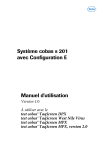
Public link updated
The public link to your chat has been updated.